Apple Logic Express 8 Manuel utilisateur
PDF
Download
Document
Logic Express 8 Instruments et effets Apple Inc. © 2007 Apple Computer Inc. Tous droits réservés. En vertu des lois sur le copyright, il est interdit de copier le présent manuel en tout ou partie sans l’autorisation écrite d’Apple. Vos droits sur le logiciel sont régis par le contrat de licence du logiciel annexé. Le logo Apple est une marque d’Apple Computer, Inc. déposée aux États-Unis et dans d’autres pays. L’utilisation du logo Apple « clavier » (Option + 1 ) à des fins commerciales sans l’autorisation écrite préalable d’Apple peut constituer une contrefaçon de marque et une concurrence déloyale en violation des lois fédérales et nationales. Tous les efforts ont été mis en œuvre pour garantir l’exactitude des informations contenues dans le présent manuel. Apple Computer, Inc. ne saurait être tenu pour responsable des coquilles, ni des erreurs d’écriture. Remarque : Apple mettant fréquemment à disposition de nouvelles versions et des mises à jour de son logiciel système, de ses applications et de ses sites Internet, les illustrations présentes dans ce manuel peuvent présenter de légères différences avec ce qui apparaît sur votre écran. Apple Computer, Inc. 1 Infinite Loop Cupertino, CA 95014-2084 408-996-1010 www.apple.com Apple, le logo Apple, FireWire, Jam Pack, Logic, Mac, Mac OS, Macintosh, QuickTime et Ultrabeat sont des marques d’Apple Inc. déposées aux États-Unis et dans d’autres pays. Finder et GarageBand sont des marques d’Apple Inc. Tout autre nom de société et de produit mentionné dans le présent manuel est une marque de son détenteur respectif. La mention de produits tiers n’est proposée que dans un souci d’information et ne constitue en rien un cautionnement ou une recommandation. Apple n’assume aucune responsabilité en ce qui concerne les performances ou l’utilisation de ces produits. 1 Préface 9 9 Table des matières Présentation des modules Logic Express Effets et instruments Logic Express Chapitre 1 13 13 15 Modelage d’amplificateur Bass Amp Guitar Amp Pro Chapitre 2 21 22 22 23 24 Retard Echo Sample Delay Stereo Delay Tape Delay Chapitre 3 27 28 29 31 31 32 33 Distortion Bitcrusher Clip Distortion Distortion Distortion II Overdrive Phase Distortion Chapitre 4 35 37 41 42 44 46 48 49 52 52 53 Dynamique Compressor DeEsser Ducker Enveloper Expander Limiter Noise Gate Preset Multipressor Silver Compressor Silver Gate 3 4 Chapitre 5 55 57 61 61 63 64 65 Égalisation Channel EQ DJ EQ Fat EQ Égaliseurs monobandes Silver EQ Plages de fréquences utilisées avec un égaliseur Chapitre 6 67 68 72 76 87 90 Filtre AutoFilter EVOC 20 Filterbank EVOC 20 TrackOscillator Fuzz-Wah Spectral Gate Chapitre 7 93 93 96 Imaging Direction Mixer Stereo Spread Chapitre 8 99 100 100 101 101 Metering BPM Counter Correlation Meter Level Meter Tuner Chapitre 9 103 104 104 105 106 106 107 109 114 116 117 117 Modulation Chorus Ensemble Flanger Microphaser Modulation Delay Phaser RingShifter Rotor Cabinet Scanner Vibrato Spreader Tremolo Table des matières Chapitre 10 119 119 124 125 Pitch Pitch Correction Pitch Shifter II Vocal Transformer Chapitre 11 129 130 131 132 135 138 Reverb AVerb EnVerb GoldVerb PlatinumVerb SilverVerb Chapitre 12 141 142 144 145 146 147 148 Modules spécialisés Denoiser Enhance Timing Exciter Grooveshifter Speech Enhancer SubBass Chapitre 13 151 152 153 154 Utility Gain I/O Test Oscillator Chapitre 14 157 158 158 158 159 160 161 162 167 169 171 173 176 177 178 178 179 180 181 EVOC 20 PolySynth Vocoder : Fondamentaux Qu’est-ce qu’un vocoder? Fonctionnement d’un vocoder Fonctionnement d’une banque de filtres Utilisation de l’EVOC 20 PolySynth Paramètres EVOC 20 PolySynth Paramètres de la section Synthesis Paramètres de la section Sidechain Analysis Paramètres Formant Filter Paramètres de la section Modulation Unvoiced/Voiced (U/V) Detection Paramètres de la section Output Schéma de principe Conseils pour une meilleure intelligibilité des paroles Modification des signaux d’analyse et de synthèse Suppression des artefacts sonores Obtenir les meilleurs signaux d’analyse et de synthèse Histoire du vocoder Table des matières 5 6 Chapitre 15 183 184 185 186 187 189 EFM 1 Paramètres globaux Modulator et Carrier Paramètres FM Section Output Assignation de contrôleurs MIDI Chapitre 16 191 ES E Chapitre 17 193 ES M Chapitre 18 195 ES P Chapitre 19 197 197 205 ES1 Paramètres du module ES1 Liste des contrôleurs MIDI Chapitre 20 207 208 209 213 221 231 232 246 249 254 255 263 264 265 269 269 282 ES2 Paramètres de l’ES2 Paramètres globaux Paramètres des oscillateurs Filtres Partie dynamique (amplificateur) Le Routeur Les LFO Les enveloppes (ENV 1 à ENV 3) Le carré L’enveloppe vectorielle Processeur d’effets Utilisation des contrôles et attribution de contrôleurs Variations sonores aléatoires Guides d’initiation Atelier « son » Modèles pour l’ES2 Chapitre 21 291 293 295 297 298 299 300 309 328 EXS24 mkII À propos des instruments échantillonnés Chargement d’instruments échantillonnés Utilisation des réglages d’un instrument échantillonné Gestion des instruments échantillonnés Recherche d’instruments échantillonnés Importation d’instruments échantillonnés Fenêtre Parameters Instrument Editor Table des matières 351 354 355 Réglage des préférences du Sampler Configuration de la mémoire virtuelle Utilisation de VSL Performance Tool Chapitre 22 357 357 358 External Instrument Paramètres du module External Instrument Utilisation du module External Instrument Chapitre 23 359 KlopfGeist Chapitre 24 361 362 363 364 365 371 390 400 414 Ultrabeat La structure d’Ultrabeat Présentation d’Ultrabeat Chargement et enregistrement de sons La section d’assignation Section Synthesizer Modulation Le séquenceur pas à pas Création de sons de batterie dans Ultrabeat Chapitre 25 429 430 Instruments GarageBand Paramètres d’instruments GarageBand Annexe 437 437 438 439 Notions élémentaires sur les synthétiseurs Synthétiseur analogique et synthèse soustractive Définition de la synthèse Synthèse soustractive Glossaire 445 Index 469 Table des matières 7 Préface Présentation des modules Logic Express L’application de production musicale et audio Logic Express comporte un ensemble complet de modules puissants. Il s’agit de synthétiseurs innovants, de modules d’effets haute qualité et d’un échantillonneur puissant. Ce manuel va vous présenter chacun des effets et des instruments ainsi que leurs paramètres. Tous les paramètres des modules sont abordés en détail. Les chapitres relatifs aux instruments comprennent des didacticiels qui vous permettront de tirer le meilleur parti de vos nouveaux instruments. Vous utiliserez plus facilement les modules si vous connaissez bien les fonctions de base de chacune des applications de Logic Express. Des informations sur celles-ci figurent dans le Manuel de l’utilisateur de Logic Express 8. Effets et instruments Logic Express Les tableaux suivants indiquent les effets et les instruments inclus dans Logic Express. Catégorie d’effet Effets inclus Distorsion       Bitcrusher (p. 28) Clip Distortion (p. 29) Distortion (p. 31) Distortion II (p. 31) Overdrive (p. 32) Phase Distortion (p. 33) Dynamique           Compressor (p. 37) DeEsser (p. 41) Ducker (p. 42) Enveloper (p. 44) Expander (p. 46) Limiter (p. 48) Noise Gate (p. 49) Preset Multipressor (p. 52) Silver Compressor (p. 52) Silver Gate (p. 53) 9 10 Catégorie d’effet Effets inclus Égaliseur      Channel EQ (p. 57) DJ EQ (p. 61) Fat EQ (p. 61) Égaliseurs monobandes (p. 63) Silver EQ (p. 64) Filtre      AutoFilter (p. 68) EVOC 20 Filterbank (p. 72) EVOC 20 TrackOscillator (p. 76) Fuzz-Wah (p. 87) Spectral Gate (p. 90) Image  Direction Mixer (p. 93)  Stereo Spread (p. 96) Mesure     Modelage d’amplificateur  Bass Amp (p. 13)  Guitar Amp Pro (p. 15) Modulation            Pitch  Pitch Correction (p. 119)  Pitch Shifter II (p. 124)  Vocal Transformer (p. 125) Retard     Echo (p. 22) Sample Delay (p. 22) Stereo Delay (p. 23) Tape Delay (p. 24) Réverbération      AVerb (p. 130) EnVerb (p. 131) GoldVerb (p. 132) PlatinumVerb (p. 135) SilverVerb (p. 138) BPM Counter (p. 100) Correlation Meter (p. 100) Level Meter (p. 101) Tuner (p. 101) Chorus (p. 104) Ensemble (p. 104) Flanger (p. 105) Microphaser (p. 106) Modulation Delay (p. 106) Phaser (p. 107) RingShifter (p. 109) Rotor Cabinet (p. 114) Scanner Vibrato (p. 116) Spreader (p. 117) Tremolo (p. 117) Préface Présentation des modules Logic Express Catégorie d’effet Effets inclus Spécialisé       Utilitaire  Gain (p. 152)  I/O (p. 153)  Test Oscillator (p. 154) Denoiser (p. 142) Enhance Timing (p. 144) Exciter (p. 145) Grooveshifter (p. 146) Speech Enhancer (p. 147) SubBass (p. 148) Le tableau suivant présente les instruments inclus dans Logic Express. Catégorie d’instrument Instruments inclus Synthétiseur        Synthétiseur de batterie Ultrabeat (p. 361) EFM 1 (p. 183) ES E (p. 191) ES M (p. 193) ES P (p. 195) ES1 (p. 197) ES2 (p. 207) KlopfGeist (p. 359) Logiciel échantillonneur EXS24 mkII (p. 291) Synthétiseur vocodeur EVOC 20 PolySynth (p. 157) Utilitaire External Instrument (p. 357) Instruments GarageBand Analogique de base, Mono analogique, Nappe analogique, Tourbillon analogique, Synchro analogique, Basse, Numérique de base, Mono numérique, Digital Stepper, Batteries, Clavicorde électrique, Piano électrique, Guitare, Cors, Hybride de base, Métamorphose hybride, Piano, Effets sonores, Cordes, Orgue à roues phoniques, Percussion syntonisée, Voix, Instruments à vent (voir « Instruments GarageBand » à la page 429) Préface Présentation des modules Logic Express 11 1 Modelage d’amplificateur 1 Vous pouvez ajouter le son d’une guitare et d’un amplificateur de basse à vos enregistrements audio et instruments logiciels. À l’aide d’une méthode appelée Modélisation de composants, vous pouvez émuler le son et les fonctionnalités des amplificateurs d’instruments sous forme d’effets, en particulier pour les guitares et les basses électriques. Ces effets recréent le son des amplificateurs à tube comme des amplificateurs à semi-conducteurs et proposent un ensemble très complet de commandes, notamment de réglage du pré-gain et de la tonalité des graves, médiums et aigus, ainsi que du niveau de sortie. Ils permettent de sélectionner un des nombreux modèles d’amplificateurs habituels fournis. Les rubriques suivantes décrivent les différents modules fournis avec Logic Express.  « Bass Amp » à la page 13  « Guitar Amp Pro » à la page 15 Bass Amp Le module Bass Amp (Ampli de basse) simule le son de plusieurs amplificateurs de basse renommés. Vous pouvez traiter les signaux de guitare basse directement dans Logic Express et reproduire le son des amplis de basse de haute qualité. Vous pouvez également utiliser Bass Amp pour la conception sonore expérimentale. Vous pouvez utiliser librement le module sur d’autres instruments, en fonction de vos besoins, en appliquant le caractère sonore d’un ampli de basse à une partie vocale ou de percussions, par exemple. 13 Paramètres du module Bass Amp  Menu local Model : sélectionnez l’un des neuf modèles d’amplis proposés. Les modèles suivants sont disponibles : 14 Model Description American Basic Modèle d’amplificateur de basses américain des années 70 équipé de huit haut-parleurs de 10 pouces. Bien adapté aux enregistrements blues et rock. American Deep Dérivé du modèle American Basic avec une forte accentuation des fréquences médium les plus faibles (à partir de 500 Hz). Bien adapté aux enregistrements reggae et pop. American Scoop Dérivé du modèle American Basic alliant les caractéristiques de fréquence d’American Deep et American Bright, avec accentuation des fréquences médium faibles (à partir de 500 Hz) et des médiums forts (à partir de 4,5 kHz). Bien adapté aux enregistrements funk et fusion. American Bright Dérivé du modèle American Basic accentuant fortement les fréquences des médiums les plus forts (au-delà de 4,5 kHz). New American Basic Modèle d’ampli de basse américain des années 80, bien adapté aux enregistrements blues et rock. New American Bright Dérivé du New American Basic, ce modèle accentue fortement la plage de fréquence au-delà de 2 kHz. Bien adapté aux enregistrements rock et heavy metal. Top Class DI Warm Simulation DI réputée, bien adaptée aux enregistrements reggae et pop. Les médiums de la plage de fréquences large entre 500 et 5 000 Hz sont réduits. Chapitre 1 Modelage d’amplificateur Model Description Top Class DI Deep Basé sur l’amplificateur Top Class DI Warm, ce modèle convient bien au funk et à la fusion. Sa plage de fréquences médium est la plus forte autour de 700 Hz. Top Class DI Mid Basé sur l’amplificateur Top Class DI Warm, ce modèle comporte une plage de fréquences plus ou moins linéaire n’accentuant aucune fréquence. Il est adapté aux enregistrements blues, rock et jazz.  Curseur Pre Gain : détermine le niveau de préamplification du signal d’entrée.  Curseurs Bass, Mid et Treble : ajustent respectivement les niveaux de graves, de médiums et d’aigus.  Curseur Mid Frequency : détermine la fréquence centrale de la bande moyenne (comprise entre 200 Hz et 3 000 Hz).  Curseur Output Level : détermine le niveau de sortie final de Bass Amp. Guitar Amp Pro Le module Guitar Amp Pro peut émuler le son d’une grande variété d’amplis de guitare et d’enceintes/haut-parleurs utilisés avec ces derniers. Vous pouvez traiter les signaux de guitare directement dans Logic Express, ce qui vous permet de reproduire le son des systèmes d’amplification de guitare de haute qualité. Guitar Amp Pro peut aussi être utilisé pour le traitement et la conception sonores expérimentaux. Vous pouvez utiliser librement le module sur d’autres instruments, en fonction de vos besoins, pour appliquer le caractère sonore d’un amplificateur de guitare à une partie de trompette ou vocale, par exemple. Guitar Amp Pro comporte une grande variété de modèles d’amplificateurs, de hautparleurs et d’égaliseurs que vous pouvez combiner librement. Les égaliseurs sont équipés des commandes de graves, de médiums et d’aigus habituels des amplis de guitare. Pour les microphones, vous avez le choix entre deux types et positions de micros différents. Pour arrondir le complément des paramètres, Guitar Amp Pro intègre aussi des effets de guitare classique comme, par exemple, la réverbération, le vibrato et le trémolo. Chapitre 1 Modelage d’amplificateur 15 La fenêtre Guitar Amp Pro se compose de quatre sections principales. Section Amp Section Effects Section Microphone Type Section Microphone Position  La section Amp contient les paramètres permettant de sélectionner le modèle d’ampli (Amp), de haut-parleurs (Speaker) et d’égaliseur (EQ), ainsi qu’un ensemble de commandes de tonalité, de gain et de niveau.  La section Effects (FX) contient les commandes relatives aux effets de guitare intégrés. En dessous se trouve la commande de sortie finale.  La section Microphone Position permet de définir la position du micro sur le haut-parleur.  La section Microphone Type permet de sélectionner le type de micro pour la capture du son de l’ampli. Section Amp  Menu local Amp : sélectionnez le modèle d’ampli souhaité. Les modèles suivants sont disponibles : 16 Model Description UK Combo 30W Son neutre convenant bien aux parties rythmiques au son clair ou un peu mordant. UK Top 50W Assez agressif dans les hautes fréquences, ce modèle convient bien aux sons rock classiques. US Combo 40W Son net convenant bien aux musiques de style funk et jazz. US Hot Combo 40W Accentue les hauts-médiums, ce qui en fait le modèle idéal pour les solos. US Hot Top 100W Produit des sons très gras, même avec des réglages Master bas qui donnent des sons larges avec beaucoup de punch. Custom 50W Convient bien aux sons lead assez doux avec un paramètre Presence réglé sur 0. Chapitre 1 Modelage d’amplificateur Model Description British Clean Simule les combos anglais classiques travaillant en classe A utilisés en rock depuis les années 1960 sans avoir subi de modifications importantes. Ce modèle convient très bien aux parties rythmiques claires ou mordantes. British Gain Reproduit le son d’une tête à lampes anglaise, synonyme d’un son typé rock, pour des rythmiques puissantes et des parties lead avec un riche sustain. American Clean Reproduit le son plein des combos à lampes, utilisés pour produire des sons clairs et mordants. American Gain Reproduit le son d’une tête d’amplification moderne réglée sur un gain élevé convenant bien aux parties lead rythmiques avec beaucoup de distorsion. Clean Tube Amp Reproduit le son d’un modèle à lampes réglé sur un gain faible. La distorsion n’apparaît que lorsque vous utilisez des niveaux d’entrée ou de réglages de Gain/Master très élevés.  Menu local Speaker : sélectionnez un des 15 modèles de haut-parleurs. Les modèles suivants sont disponibles : Type de haut-parleurs Description UK 1x12 open back Enceinte classique, ouverte et équipée d’un haut-parleur de 12". Son neutre, bien équilibré, assez polyvalent. UK 2x12 open back Enceinte classique ouverte, équipée de deux haut-parleurs de 12". Son neutre, bien équilibré, assez polyvalent. UK 2x12 closed Beaucoup de résonance dans les basses fréquences, convient donc bien aux combos : possibilité de sons plus mordants avec des réglages de commande de Bass (Graves) bas. UK 4x12 closed slanted Lorsqu’il est utilisé en combinaison avec des micros décentrés, vous obtenez une plage de médium intéressante. Il est le complément idéal des amplis à gain élevé. US 1x10 open back Peu de résonance dans les basses fréquences. Convient bien à l’harmonica (blues). US 1x12 open back 1 Enceinte ouverte d’un combo américain, son lead, un seul haut-parleur de 12". US 1x12 open back 2 Enceinte ouverte d’un combo américain pour son clair/légèrement saturé, un seul haut parleur de 12". US 1x12 open back 3 Enceinte ouverte d’un autre combo américain pour son clair/légèrement saturé, un seul haut-parleur de 12". US broad range Simulation d’une enceinte souvent utilisée sur un piano électrique classique. Analog simulation Simulation du circuit de charge du haut-parleur interne d’un célèbre préamplificateur anglais de 19". UK 1x12 Amplificateur à lampes clos, anglais, classe A, un seul haut-parleur de 12". UK 4x12 Enceinte close classique, équipée de quatre haut-parleurs de 12" (série noire), convient au rock. Chapitre 1 Modelage d’amplificateur 17 Type de haut-parleurs Description US 1x12 open back Enceinte ouverte d’un combo américain, son lead, un seul haut-parleur de 12". US 1x12 bass reflex Enceinte close, de type « bass reflex », un seul haut-parleur de 12". DI Box Cette option permet de contourner la section de simulation de haut-parleur.  Menu local EQ : sélectionnez un des quatre modèles d’égaliseurs. Les modèles suivants sont disponibles : British 1, British 2, American et Modern EQ.  Bouton Amp–Speaker Link : lie les menus Amp et Speaker afin de charger automatiquement le haut-parleur associé à l’ampli choisi dans la section Model.  Bouton Amp–EQ Link : lie les menus Amp et EQ afin de charger automatiquement le modèle d’égaliseur associé à l’ampli choisi dans la section Model. Chaque modèle d’ampli est associé à un modèle de haut-parleur et d’égaliseur. C’est la combinaison d’un amplificateur, d’un haut-parleur et d’un égaliseur qui permet de recréer un son de guitare connu. Vous pouvez toutefois combiner librement les modèles de haut-parleurs ou d’égaliseurs avec n’importe quel amplificateur en désactivant ces deux boutons de lien.  Potentiomètre Gain : détermine la quantité de préamplification appliquée au signal d’entrée. Cette commande a un effet qui varie selon le modèle d’amplificateur sélectionné. Par exemple, lorsque vous utilisez le modèle d’amplificateur British Clean, le réglage de gain maximum produit un son saturé puissant. Par contre, lorsque vous utilisez les amplificateurs British Gain ou Modern Gain, les mêmes réglages de gain produisent de très fortes distorsions qui conviennent aux solos.  Potentiomètres Bass, Mids et Treble : ajustent les plages de fréquences des modèles d’égaliseur de la même façon que les potentiomètres de tonalité des amplificateurs matériels de guitare.  Potentiomètre Presence : ajuste la plage des hautes fréquences. Le paramètre Presence n’affecte que l’étage de sortie (Master) de Guitar Amp Pro.  Potentiomètre Master : détermine le volume de sortie de l’ampli (en direction du haut-parleur). En général, sur les amplificateurs à lampes, l’augmentation du niveau de Master produit un son plus compressé et plus saturé, ce qui donne un signal plus déformé et plus puissant (fort). Les réglages élevés peuvent produire une sortie extrêmement forte. Dans Guitar Amp Pro, le paramètre Master modifie le caractère sonique, tandis que le niveau de sortie final se définit à l’aide du paramètre Output sous la section FX (pour plus d’informations, voir plus bas). 18 Chapitre 1 Modelage d’amplificateur Section Effects La section Effects contient les effets Reverb, Tremolo et Vibrato. Vous avez le choix entre Tremolo (qui module l’amplitude ou le volume du son) ou Vibrato (qui module la hauteur tonale) et pouvez utiliser la Reverb avec l’un ou l’autre, ou séparément. Pour pouvoir utiliser ou ajuster un effet, vous devez l’activer en cliquant sur son bouton On (pourvu d’une icône de mise sous tension). Le bouton On s’allume lorsque l’effet est activé. Les boutons FX et Reverb On se trouvent à gauche des commandes des différents effets. Remarque : la section Effects se trouve devant la commande Master dans le flux de signaux ; elle reçoit donc le signal préamplifié (en amont du master). Paramètres FX  Menu local FX : sélectionnez Tremolo ou Vibrato dans le menu.  Potentiomètre Depth : détermine l’intensité de la modulation.  Potentiomètre Speed : détermine la vitesse de modulation (en Hz). Les réglages bas produisent un son doux et flottant alors que les réglages plus élevés produisent un effet de rotor.  Bouton Sync : lorsqu’il est activé, la vitesse est synchronisée avec le tempo du projet. Si la synchronisation est activée, en ajustant le paramètre Speed, vous pouvez sélectionner différentes valeurs de notes de musique. Réglez le paramètre Speed sur la valeur souhaitée et, quel que soit l’effet que vous avez sélectionné, il sera parfaitement synchronisé avec le tempo du projet. Paramètres Reverb  Menu local Reverb : sélectionnez un des trois types de réverbération à ressort.  Potentiomètre Level : détermine la quantité de réverbération appliquée au signal préamplifié de l’amplificateur. Sections Microphone Position et Microphone Type Après avoir sélectionné un haut-parleur dans le menu Speaker, vous pouvez sélectionner le type de micro à émuler et son emplacement par rapport au haut-parleur. Paramètres Microphone Position  Bouton Centered : place le micro au centre du cône du haut-parleur, c’est-à-dire dans l’axe. Cette position produit un son plein et plus puissant qui convient aux sons de guitare blues ou jazz.  Bouton Off-Center : place le micro au bord du haut-parleur, c’est-à-dire de hors de l’axe. Cette position produit un son plus clair et plus précis, mais aussi plus mince qui convient aux sons de guitare rock ou rhythm and blues tranchants. Lorsque vous sélectionnez l’un de ces deux boutons, l’écran de haut-parleur graphique reflète le réglage en vigueur. Chapitre 1 Modelage d’amplificateur 19 Paramètres Microphone Type  Bouton Condenser : émule le son d’un micro électrostatique de studio. Le son des micros électrostatiques est fin, transparent et bien équilibré.  Bouton Dynamic : émule le son d’un micro cardioïde dynamique. Ce type de micro a un son plus clair et plus tranchant que les modèles électrostatiques. Par contre, les médiums inférieurs sont moins prononcés, ce qui fait que ce modèle convient mieux à l’enregistrement de guitares rock. Remarque : dans la pratique, il peut s’avérer très intéressant de combiner les deux types de micros. Dupliquez la piste de guitare et ajoutez Guitar Amp Pro comme effet d’insertion sur les deux pistes. Sélectionnez des micros différents dans les deux exemples Guitar Amp Pro tout en conservant des réglages identiques pour tous les autres paramètres puis mixez les niveaux de signal des pistes. Vous pouvez, bien entendu, faire varier les autres paramètres, si vous le souhaitez. Output En dessous de la section Effects se trouve le curseur Output, qui sert de commande de niveau final pour la sortie de Guitar Amp Pro. Vous pouvez vous représenter le paramètre Output comme une commande de volume située en aval de l’enceinte et qui est utilisée pour régler le niveau qui est envoyé vers les baies de modules suivants dans le canal ou dans la sortie du canal. Remarque : ce paramètre est distinct de la commande Master pour deux raisons : pour la conception sonore et pour contrôler le niveau de la section Amp. 20 Chapitre 1 Modelage d’amplificateur 2 Delay 2 Les effets Delay (de retard) enregistrent le signal d’entrée et le conservent un court instant avant de l’envoyer à l’entrée ou à la sortie de l’effet. La plupart des retards vous permettent de renvoyer le pourcentage de signal retardé à l’entrée et de créer ainsi un effet d’écho répétitif. Chaque répétition ultérieure est légèrement plus faible que la précédente. Le temps de retard peut être synchronisé avec le tempo du projet, via la mise en correspondance de la résolution de grille du projet, généralement en valeur de notes ou en millisecondes. Vous pouvez utiliser les retards pour effectuer les opérations suivantes :  doubler des sons isolés afin d’obtenir l’effet d’une même mélodie jouée par un groupe d’instruments ;  créer des effets d’écho et diffuser le son dans un espace indéfini ;  améliorer la position stéréo des pistes d’un mixage. Les effets de retard sont généralement utilisés comme insertion de canal ou effets de bus. Il est plus rare d’en faire usage sur l’ensemble d’un mixage (dans un canal de sortie), à moins que vous ne cherchiez à rendre un effet spécial, un peu « inquiétant ». Le présent chapitre décrit les effets de retard proposés par Logic Express :  Echo (reportez-vous à la rubrique ci-dessous)  Sample Delay (reportez-vous à la rubrique « Sample Delay » à la page 22)  Stereo Delay (reportez-vous à la rubrique « Stereo Delay » à la page 23)  Tape Delay (reportez-vous à la rubrique « Tape Delay » à la page 24) 21 Echo Cet effet d’écho simple permet de synchroniser le temps de retard avec le tempo du projet ; ainsi, vous pouvez créer rapidement des effets d’écho qui s’exécutent « en rythme » avec votre composition. Paramètres d’écho  Time : définit la résolution de grille du temps de retard au niveau des longueurs de notes, en fonction du tempo du projet. Les valeurs « T » représentent les triolets et les « . » les notes pointées.  Repeat : détermine la fréquence à laquelle l’effet de retard se répète.  Color : définit le contenu harmonique (couleur) du signal de retard.  Wet and Dry : chacune de ces options contrôle la valeur du signal original et du signal d’effet. Sample Delay Sample Delay n’est pas vraiment un effet, mais plutôt un outil : vous pouvez l’utiliser pour retarder un canal à l’aide de valeurs d’échantillons uniques. Si vous l’utilisez en association avec les fonctionnalités d’inversion de phase de l’effet, Sample Delay est parfaitement adapté à la correction des problèmes de synchronisation pouvant apparaître avec des micros multicanaux. Il peut également être utilisé dans le cadre de la création, pour émuler l’effet de séparation de canaux des micros stéréo. La version stéréo du module fournit des commandes séparées pour chaque canal. Elle offre également une option Link L & R qui déplace les deux canaux du même nombre d’échantillons. Chaque échantillon (d’une fréquence de 44,1 kHz) correspond au temps nécessaire à une onde sonore pour parcourir 7,76 millimètres. En d’autres termes : si vous retardez le canal d’un micro stéréo de 13 échantillons, vous émulez une séparation acoustique (micro) de 10 centimètres. 22 Chapitre 2 Delay Stereo Delay Le fonctionnement de l’effet Stereo Delay est similaire à celui de Tape Delay (voir ci-dessous) mais vous permet en outre de régler séparément les paramètres Delay, Feedback et Mix pour le canal droit et le canal gauche. Cet effet comprend également un potentiomètre d’intercommunication pour chaque canal stéréo. Il détermine l’intensité du feedback, ou le niveau à partir duquel chaque signal est acheminé vers le canal stéréo opposé. Vous pouvez utiliser l’effet Stereo Delay librement sur les pistes ou sur les bus mono, lorsque vous souhaitez créer des retards indépendants pour chacun des canaux stéréo. Remarque : si vous utilisez cet effet sur des bandes de canal mono, la piste ou le bus sera associé à deux canaux à partir du point d’insertion (tous les logements d’insertion après le logement sélectionné seront stéréo). Cette rubrique couvre uniquement les fonctionnalités supplémentaires que présente l’effet Stereo Delay. Pour en savoir plus sur les paramètres communs avec l’effet Tape Delay, reportez-vous à la rubrique correspondante ci-dessous.  Left input et Right input : utilisez ces deux entrées pour choisir le signal d’entrée des deux canaux stéréo. Vous pouvez choisir parmi les options Off (Désactivé), Left (Gauche), Right (Droite), L+R (Gauche + Droite) et L-R ( Gauche - Droite).  Bouton Feedback Phase : utilisez ce bouton pour inverser la phase du signal de feedback pour le canal correspondant.  Crossfeed Left to Right and Crossfeed Right to Left : utilisez cette option pour transférer le signal de feedback du canal de gauche vers le canal de droite et inversement.  Boutons Crossfeed Phase : utilisez ces boutons pour inverser la phase des signaux de feedback d’intercommunication. Chapitre 2 Delay 23 Tape Delay L’effet Tape Delay simule le son chaleureux des appareils à écho d’époque. Il a pour avantage de faciliter la synchronisation du temps de feedback avec le tempo de votre projet. Tape Delay comporte des filtres passe-haut et passe-bas dans sa boucle de feedback, afin de faciliter la création d’effets de « dub » (copie) authentiques. Il inclut également un LFO pour la modulation du temps de retard. Le LFO produit une onde triangulaire avec une intensité de vitesse et de modulation réglable. Vous pouvez l’utiliser pour produire des effets de chœur agréables ou originaux, même sur les longs retards.  Feedback : détermine la valeur du signal retardé et filtré qui est réacheminé vers l’entrée de l’effet Tape Delay.  Freeze : capture les répétitions de retard actuelles et les conserve jusqu’à ce que le paramètre soit désactivé.  Delay : définit le temps de retard actif en millisecondes (si vous synchronisez le temps de retard avec le tempo du projet, ce paramètre est estompé).  Tempo : définit le temps de retard actif en battements par minute (si vous synchronisez le temps de retard avec le tempo du projet, ce paramètre est estompé).  Bouton Sync : activez ce bouton pour synchroniser les répétitions du retard avec le tempo du projet (y compris les modifications de tempo).  Boutons Note : cliquez sur ces boutons pour définir la résolution de grille applicable au temps de retard, en fonction de la durée des notes.  Curseur Groove : détermine la proximité de chaque répétition de retard secondaire par rapport à la position de grille absolue (c’est-à-dire l’éloignement de chaque répétition de retard secondaire).  Distortion Level (Extended Parameter) : détermine le niveau du signal déformé (saturation de l’enregistrement).  Low Cut and High Cut : les fréquences situées en dessous de la valeur Low Cut (Passe-bas) et au-dessus de la valeur High Cut (Passe-haut) sont filtrées à partir du signal source.  LFO Speed : définit la fréquence (vitesse) du LFO.  LFO Depth : définit le taux de modulation du LFO. Dans le cas d’une valeur nulle (0), la modulation du retard est désactivée. 24 Chapitre 2 Delay  Flutter parameters : simule les irrégularités en termes de vitesse des mécanismes d’entraînement utilisés dans les unités de retard analogiques. Flutter Rate (taux de scintillement) ajuste la vitesse et Flutter Intensity (intensité du scintillement) détermine l’ampleur de l’effet.  Smooth : égalise le LFO et l’effet de scintillement.  Dry and Wet : chacune de ces options contrôle la valeur du signal original et du signal d’effet. Réglage du feedback Lorsque vous réglez le curseur Feedback sur la valeur la plus faible possible, l’effet Tape Delay génère un écho simple. Si vous choisissez la valeur la plus haute, les échos sont répétés à l’infini. Remarque : les niveaux du signal initial et de ses taps (répétitions d’échos) ont tendance à s’accumuler et risquent de causer des distorsions. Dans ce cas, le circuit de saturation interne intervient pour résoudre le problème. Vous pouvez l’utiliser pour garantir que les signaux de distorsion (overdrive) conservent un son satisfaisant. Réglage de la valeur Groove La valeur Groove détermine la proximité entre les répétitions de retard secondaires et la position absolue sur la grille. Un Groove de 50 pour cent signifie que chaque retard sera associé au même temps de retard. Avec un réglage inférieur à 50 pour cent, le retard secondaire est joué plus tôt. Si le réglage est supérieur à 50 pour cent, le retard secondaire intervient plus tard. Si vous souhaitez créer des valeurs de notes pointées, déplacez le curseur Groove tout à droite (à 75 pour cent) ; pour les triolets, choisissez le réglage 33,33 pour cent. Filtrage de l’effet de retard Vous pouvez ajuster le son des échos à l’aide des filtres passe-haut et passe-bas intégrés. Ces filtres se trouvent dans le circuit de retour ; par conséquent l’effet de filtre augmente en intensité à chaque répétition de retard. Si vous souhaitez obtenir une tonalité de plus en plus « floue », déplacez le curseur du filtre High Cut vers la gauche. Pour obtenir des échos encore plus « faibles », déplacez le curseur du filtre Low Cut vers la droite. Remarque : si vous ne parvenez pas à entendre l’effet souhaité, bien que votre configuration soit apparemment appropriée, assurez-vous que les commandes Dry/Wet sont toutes deux activées et vérifiez les réglages de filtre : déplacez le curseur du filtre High Cut (passe-haut) complètement à droite et le curseur du filtre Low Cut (passe-bas) complètement à gauche. Chapitre 2 Delay 25 3 Distortion 3 Vous pouvez utiliser les effets Distortion pour recréer le son de la distorsion analogique ou numérique et pour transformer radicalement votre audio. Les effets Distortion simulent la distorsion créée par les lampes à vide, les transistors ou les circuits numériques. Les lampes étaient utilisées dans les amplificateurs audio avant le développement de la technologie audio numérique et sont toujours utilisées dans certains amplis d’instruments de musique de nos jours. Lorsqu’on les pousse, ils produisent un type de distorsion que de nombreuses personnes trouvent plaisante et qui est devenue une caractéristique du son de la musique rock et pop. La distorsion de lampe analogique ajoute au signal une chaleur particulière et une vivacité. Il existe également des effets de distorsion qui génèrent intentionnellement un écrêtage (clipping) et une distorsion numérique du signal audio. Ils peuvent être utilisés pour modifier des pistes vocales, musicales et autres afin de générer un effet intense et artificiel, ou pour créer des effets sonores. Les effets de distorsion comportent des paramètres pour la tonalité (tone), qui permettent de définir la façon dont la distorsion altère le signal (souvent sous la forme d’un filtre de fréquences), et des paramètres pour le gain, qui permettent de contrôler l’intensité de la distorsion pour le niveau de sortie du signal. Avertissement : lorsqu’ils sont réglés sur des niveaux de sortie élevés, les effets de distorsion peuvent endommager votre ouïe (et vos haut-parleurs). Lorsque vous ajustez les réglages d’un effet, il est recommandé de baisser le niveau de sortie de la piste et d’augmenter graduellement le niveau une fois que vous avez fini. Les rubriques suivantes décrivent les différents effets fournis avec Logic Express.  « Bitcrusher » à la page 28  « Clip Distortion » à la page 29  « Distortion » à la page 31  « Distortion II » à la page 31 27  « Overdrive » à la page 32  « Phase Distortion » à la page 33 Bitcrusher L’effet Bitcrusher est un effet de distorsion numérique de basse résolution. Vous pouvez l’utiliser pour émuler le son des débuts des données audio numériques, créer du repliement artificiel en divisant la séquence d’échantillonnage ou déformer des signaux jusqu’à ce qu’ils soient méconnaissables. Paramètres de l’effet Bitcrusher  Curseur et champ Drive : détermine le gain (en décibels) à appliquer au signal d’entrée.  Curseur et champ Resolution : détermine le débit binaire (entre 1 et 24 bits).  Curseur et champ Downsampling : détermine de combien il faut réduire la fréquence d’échantillonnage. La valeur 1 x laisse le signal inchangé, la valeur 2 x divise la fréquence d’échantillonnage par deux et la valeur 10 x divise la fréquence d’échantillonnage du signal original par dix (par exemple, si vous réglez le Downsampling sur 10 x, un signal à 44,1 kHz sera échantillonné à exactement 4,41 kHz).  Boutons Mode : cliquez sur l’un de ces boutons pour régler le mode de distorsion sur Folded, Cut ou Displaced (ces modes sont décrits dans la section qui suit).  Curseur et champ Clip Level : détermine le point en dessous du seuil normal auquel vous voulez que le signal soit écrêté.  Curseur et champ Mix (paramètre étendu) : détermine la balance entre les signaux secs et humides. Utilisation de l’effet Bitcrusher En réglant le paramètre Résolution sur une valeur inférieure au débit binaire du signal original, vous dégradez ce dernier en y introduisant de la distorsion numérique. En effet, en baissant la valeur, vous augmentez le nombre d’erreurs d’échantillonnage, ce qui génère plus de distorsion. Pour des débits binaires extrêmement bas, le niveau de distorsion peut même devenir supérieur au niveau du signal utile. 28 Chapitre 3 Distortion Les boutons Mode déterminent si les crêtes de signal qui dépassent le niveau d’écrêtage doivent être repliées (Folded), coupées (Cut) ou déplacées (Displaced) (comme représenté dans les icônes des boutons et la forme d’onde résultante dans l’affichage). Le genre d’écrêtage qui se produit dans les systèmes numériques est généralement plus proche du mode Cut (coupées). La distorsion interne peut produire un écrêtage similaire aux types générés par les deux autres modes. Augmenter le niveau de Drive tend aussi à augmenter la quantité d’écrêtage à la sortie de l’effet Bitcrusher. Clip Distortion Clip Distortion est un effet de distorsion non linéaire qui produit un spectre imprévisible. Vous pouvez l’utiliser pour simuler des sons chauds de saturation à lampes ou une distorsion radicale. L’effet Clip Distortion propose une combinaison inhabituelle de filtres connectés en série. Le signal est d’abord amplifié selon la valeur du champ Drive, passe au travers d’un filtre passe-haut, puis est soumis à une distorsion non linéaire contrôlée par le paramètre Symétrie. Le signal passe ensuite au travers d’un filtre passe-bas. Le signal ainsi modifié est alors mixé avec le signal original, puis envoyé au travers d’un autre filtre passe-bas. Ces trois filtres ont une pente de 6 dB/octave. Cette combinaison unique de filtres permet des blancs dans le spectre de fréquences qui peuvent donner de bons résultats avec ce type de distorsion non linéaire. Le graphique du circuit d’écrêtage représente visuellement tous les paramètres, à l’exception des paramètres du filtre High Shelving. Paramètres de l’effet Clip Distortion  Curseur et champ Drive : détermine le gain à appliquer au signal d’entrée. Après avoir été amplifié par la valeur du champ Drive, le signal passe au travers d’un filtre passe-haut.  Curseur et champ Tone : détermine la fréquence de coupure (en Hertz) du filtre passe-haut.  Curseur et champ Symmetry : détermine la distorsion non linéaire (asymétrique) à appliquer au signal. Chapitre 3 Distortion 29  Curseur et champ Clip Filter : détermine la fréquence de coupure (en Hertz) du premier filtre passe-bas au travers duquel le signal passe après la distorsion.  Curseur Mix : détermine le rapport entre le signal soumis à l’effet (humide) et le signal non soumis au filtre (sec) après le filtre d’écrêtage.  Champ et curseur circulaire Sum LPF : détermine la fréquence de coupure (en Hertz) du filtre passe-bas au travers duquel le signal mixé passe.  Potentiomètre et champ High Shelving Frequency : détermine la fréquence (en Hertz) du filtre de shelving haut.  Potentiomètre et champ High Shelving Gain : détermine le gain à appliquer au signal de sortie.  Curseur et champ Input Gain (paramètre étendu) : détermine le gain à appliquer au signal d’entrée.  Curseur et champ Output Gain (paramètre étendu) : détermine le gain à appliquer au signal de sortie. Utilisation de l’effet Clip Distortion Si vous réglez le paramètre High Shelving Frequency autour des 12 kHz, vous pouvez l’utiliser comme contrôle des aigus sur une bande de canaux de mélangeur ou un amplificateur hi-fi stéréo. En revanche, contrairement à ces types de contrôles d’aigus, vous pouvez amplifier ou couper le signal de jusqu’à ±30 dB à l’aide du paramètre Gain. 30 Chapitre 3 Distortion Distortion Cet effet Distortion simule le son sale et lo-fi généré par un transistor bipolaire. Vous pouvez l’utiliser pour simuler un instrument de musique au travers d’un amplificateur fortement poussé ou pour créer des sons déformés uniques. Paramètres de l’effet Distortion  Curseur et champ Drive : détermine la saturation à appliquer au signal.  Curseur et champ Tone : détermine la fréquence à laquelle le signal est filtré par un filtre high cut. En filtrant un signal déformé riche en harmoniques, on obtient un son plus doux légèrement moins râpeux.  Curseur et champ Output : détermine le volume de sortie. Permet de compenser les augmentations de contour provoquées par l’ajout de distorsion. Distortion II L’effet Distortion II émule l’effet de distorsion d’un orgue Hammond B3. Vous pouvez l’utiliser sur des instruments de musique pour recréer cet effet classique ou l’utiliser de façon plus créative dans le cadre de la conception sonore. Paramètres de l’effet Distortion II .  Modulateur PreGain : détermine le gain à appliquer au signal d’entrée.  Modulateur Drive : détermine la saturation à appliquer au signal.  Modulateur Tone : détermine la fréquence à laquelle le signal est filtré. En filtrant un signal déformé riche en harmoniques, on obtient un son plus doux légèrement moins râpeux.  Menu local Type : sélectionnez le type de distorsion à appliquer. Les modèles suivants sont disponibles : Growl, Bity et Nasty. Chapitre 3 Distortion 31  Growl : émule un amplificateur à lampe à deux niveaux semblable à celui que l’on retrouve dans le modèle Leslie 122, souvent utilisé avec un orgue Hammond B3.  Bity : émule le son d’un amplificateur de guitare blues (poussé).  Nasty : produit une distorsion dure qui convient à la création de sons très agressifs. Overdrive L’effet Overdrive émule la distorsion générée par un transistor à effet de champ (FET), généralement utilisée dans les amplificateurs d’instruments et les générateurs d’effets. Lorsqu’ils sont saturés, les transistors à effet de champ génèrent une distorsion plus chaleureuse que les transistors bipolaires. Paramètres de l’effet Overdrive  Curseur et champ Drive : détermine la saturation du transistor.  Curseur et champ Tone : détermine la fréquence de coupure à laquelle le signal est filtré. En filtrant un signal déformé riche en harmoniques, on obtient un son plus doux légèrement moins râpeux.  Curseur et champ Output : détermine le volume de sortie. L’utilisation du module Overdrive tend à augmenter le niveau du signal original, mais vous pouvez compenser cela en diminuant le niveau de sortie. 32 Chapitre 3 Distortion Phase Distortion L’effet Phase Distortion s’appuie sur une ligne de retard modulée, similaire à un effet de Chorus ou de Flanger (pour en savoir plus sur ces effets, consultez le chapitre 9, « Modulation », à la page 103). En revanche, dans l’effet Phase Distortion, la durée du retard n’est pas modulée par un oscillateur basse fréquence (LFO), mais par une version à filtre passe-bas du signal d’entrée lui-même. Cela signifie que le signal module sa propre position de phase. Le signal d’entrée ne passe que par la ligne de retard et n’est affecté par aucun autre processus. Paramètres de l’effet Phase Distortion  Bouton Monitor : activez ce dernier pour n’entendre que le signal d’entrée ou désactivez-le pour entendre le signal mixé.  Champ et curseur circulaire Cutoff : détermine la fréquence de coupure du filtre passe-bas résonnant au travers duquel passe le signal d’entrée.  Champ et curseur circulaire Resonance : détermine la résonance du filtre passe-bas résonnant au travers duquel passe le signal d’entrée.  Curseur et champ Mix : ajuste le pourcentage de signal mixé soumis à l’effet par rapport au signal original.  Curseur et champ Max Modulation : détermine la durée du retard maximum.  Curseur et champ Intensity : détermine la modulation à appliquer au signal.  Menu local Phase Reverse (paramètre étendu) : choisissez On pour que les valeurs d’entrée positives réduisent la durée du retard sur le canal droit. Disponible uniquement pour les cas stéréo de l’effet Phase Distortion. Chapitre 3 Distortion 33 Utilisation de l’effet Phase Distortion Le signal d’entrée ne passe que par la ligne de retard et n’est affecté par aucun autre processus. Le paramètre Mix mélange le signal soumis à l’effet avec le signal original. La durée du retard est modulée par un signal à chaîne latérale, en l’occurrence le signal d’entrée. Le signal d’entrée passe au travers d’un filtre passe-bas résonnant possédant une fréquence de coupure (Cutoff) dédiée et des commandes de résonance (Resonance). Vous pouvez écouter la chaîne latérale filtrée (et non le signal mixé) en actionnant le bouton Monitor. Pour définir la durée du retard maximum, utilisez le paramètre Max Modulation. La quantité de modulation elle-même est contrôlée par le champ Intensité. Sous les autres paramètres figure le paramètre Phase Reverse. Normalement, une valeur d’entrée positive donne un temps de retard plus long. En activant le paramètre Phase Reverse (Inversion de phase), les valeurs d’entrée positives engendrent une réduction du temps de retard sur le canal droit uniquement. Cette fonctionnalité est uniquement disponible dans les exemples stéréo de l’effet. 34 Chapitre 3 Distortion 4 Dynamique 4 Vous pouvez utiliser les effets de dynamique pour contrôler le volume de vos données audio, donner plus d’intensité, de « punch », à vos pistes et projets et optimiser la qualité sonore de la lecture dans différentes situations. La plage dynamique d’un signal audio correspond à l’intervalle entre la partie la plus basse et la partie la plus forte du signal (en termes techniques, entre l’amplitude la plus faible et l’amplitude la plus élevée). Grâce aux effets de dynamique, vous pouvez ajuster la plage dynamique d’un fichier audio individuel, de plusieurs pistes ou de l’ensemble d’un projet, afin d’augmenter le volume perçu et de mettre en valeur les sons les plus importants sans pour autant rendre inaudibles les sons les plus doux. Les outils de dynamique sont les compresseurs, les limiteurs et les portes de bruit. Compresseurs Un compresseur fonctionne comme une commande de volume automatique, qui réduit ce volume dès qu’il dépasse un certain niveau, appelé seuil. Quel intérêt y a-t-il à réduire l’amplitude de la dynamique ? En coupant les sections les plus fortes du signal (appelées crêtes), le compresseur vous permet d’augmenter le niveau global de ce signal et ainsi d’amplifier le volume sonore perçu. L’intensité du son est alors renforcée, dans la mesure où les moments les plus forts prennent davantage de relief tout en empêchant que les passages les plus doux en arrière-plan deviennent inaudibles. La compression a également pour effet de rendre le son plus vif, plus énergique, d’une part car les éléments transitoires sont mis en valeur (en fonction des réglages d’attaque et de relâchement, mais aussi parce que le volume maximal est plus rapidement atteint. Par ailleurs, la compression peut contribuer à améliorer la qualité sonore d’un projet lors de sa lecture dans différents environnements audio. Par exemple, la plage dynamique des haut-parleurs d’un téléviseur ou d’un autoradio est bien moindre que celle d’une salle de cinéma. La compression du mixage global permet d’amplifier et de clarifier le son lors d’une lecture basse fidélité. 35 Les compresseurs sont généralement utilisés sur des pistes vocales afin de mettre en valeur la voix dans le mixage global. Ils peuvent également être utilisés sur les pistes de musique et d’effets audio, mais rarement sur les pistes d’ambiance. Certains compresseurs, appelés compresseurs multibandes, sont capables de diviser le signal entrant en plusieurs bandes de fréquence, puis d’appliquer des réglages de compression différents à chacune de ces bandes. Cette démarche, généralement appliquée au mixage global du projet, permet d’obtenir un niveau optimal sans introduire d’effets de compression. Expandeurs Les expandeurs sont semblables aux compresseurs mais, lorsque le seuil fixé est atteint, ils amplifient le signal au lieu de le réduire. Leur rôle est donc de rendre le signal audio plus vivant. Limiteurs Les limiteurs (également appelés limiteurs de crête) fonctionnent de la même façon que les compresseurs, dans la mesure où ils réduisent le signal audio lorsque celui-ci atteint le seuil prédéfini. La différence est la suivante : alors qu’un compresseur réduit progressivement un signal dont le niveau est au-dessus du seuil, un limiteur ramène immédiatement un signal trop fort au niveau du seuil fixé. Le rôle principal d’un limiteur est d’éviter l’écrêtage tout en préservant le niveau maximal du signal global. Portes de bruit Les portes de bruit modifient le signal de façon contraire au traitement appliqué par les compresseurs ou les limiteurs. Alors qu’un compresseur réduit le niveau du signal lorsque celui-ci franchit le seuil prédéfini, une porte de bruit réduit le signal lorsqu’il est inférieur à ce seuil. Ainsi, les sons les plus forts passent la porte sans être modifiés, alors que les sons plus faibles, tels que le bruit ambiant ou la chute d’une note tenue, sont éliminés. Les portes de bruit servent à éliminer d’un signal audio les bruits parasites et les bourdonnements basse fréquence. Les sections suivantes décrivent les différents modules fournis avec Logic Express.  « Compressor » à la page 37  « DeEsser » à la page 41  « Ducker » à la page 42  « Enveloper » à la page 44  « Expander » à la page 46  « Limiter » à la page 48  « Noise Gate » à la page 49  « Preset Multipressor » à la page 52  « Silver Compressor » à la page 53  « Silver Gate » à la page 54 36 Chapitre 4 Dynamique Compressor Le module Compressor est conçu pour émuler le son et la réponse d’un compresseur (matériel) analogique professionnel. Il resserre vos données audio en réduisant les sons qui excèdent un certain niveau de seuil, atténuant ainsi la dynamique et augmentant le volume sonore global. La compression permet de mettre en valeur les moments clés d’une piste ou d’un mixage, tout en évitant que les passages les plus doux deviennent inaudibles. Avec l’égaliseur, il s’agit probablement de l’outil de traitement sonore le plus polyvalent et le plus répandu dans le domaine du mixage. Vous pouvez utiliser le module Compressor sur des pistes individuelles, y compris des pistes vocales, instrumentales et d’effets, ou bien sur l’intégralité du mixage. Dans la plupart des cas, vous devrez insérer directement le Compressor dans un canal. Paramètres du module Compressor  Curseur et champ Circuit Type : permettent de sélectionner le type de circuit émulé par le module Compressor. Les options disponibles sont Platinum, Classic A_R, Classic A_U, VCA, FET et Opto (optique).  Écran Gain Reduction : indique le degré de compression appliqué au fur et à mesure de la lecture des données audio.  Potentiomètre et champ Attack : déterminent le temps d’attaque (temps que met le compresseur à réagir lorsque le signal excède le seuil fixé).  Potentiomètre et champ Release : déterminent le temps de relâchement (temps que met le compresseur pour arrêter de réduire le signal une fois que celui-ci est repassé en dessous du seuil fixé).  Bouton Auto : lorsque ce bouton est sélectionné, le temps de relâchement s’ajuste de façon dynamique en fonction des données audio.  Écran Compression Curve : affiche la courbe de compression créée par les paramètres Ratio et Knee, avec le signal d’entrée en abscisse et le signal de sortie en ordonnée.  Curseur et champ Ratio : définissent le ratio de compression (selon lequel le signal est réduit lorsqu’il dépasse le seuil fixé).  Curseur et champ Knee : déterminent si le signal est compressé immédiatement ou de façon progressive lorsque son niveau est proche du seuil. Chapitre 4 Dynamique 37  Curseur et champ Compression Threshold : définissent le seuil pour le module Compressor (niveau au-delà duquel le signal est réduit).  Boutons Peak/RMS : activez l’un ou l’autre de ces boutons pour indiquer si le module Compressor doit analyser le signal à l’aide de la méthode Peak ou RMS lorsqu’il utilise le type de circuit Platinum.  Curseur et champ Gain : détermine le gain à appliquer au signal de sortie.  Menu local Gain : permet de sélectionner une valeur pour augmenter le niveau de sortie afin de compenser la baisse du volume causée par la compression. Les options possibles sont OFF, 0 dB et –12 dB.  Curseur et champ Limiter Threshold : définissent le niveau de seuil du limiteur.  Bouton Limiter : active ou désactive le limiteur intégré. Paramètres étendus  Menu local Output Distortion : permet d’indiquer si l’écrêtage doit être appliqué au-dessus de 0 dB et de préciser le type d’écrêtage appliqué. Les valeurs possibles sont off, soft, hard et clip.  Curseur et champ Mix : détermine la balance entre les signaux sec et humide. Filtre d’entrée latérale  Menu local Activity : permet d’activer ou de désactiver l’entrée latérale du module Compressor ou d’indiquer si elle doit être en mode d’écoute. Les options possibles sont off, listen et on.  Menu local Mode : permet d’indiquer le type de filtre utilisé pour l’entrée latérale. Les options possibles sont BP (Band Pass, passe-bande), LP (Low Pass, passe-bas), HP (High Pass, passe-haut), ParEQ (égaliseur paramétrique) et HS (High Shelving, plateau d’aigus).  Curseur et champ Frequency : définissent la fréquence pour le filtre d’entrée latérale.  Curseur et champ Q : définissent la bande passante de la bande de fréquence affectée par le filtre d’entrée latérale.  Curseur et champ Gain : déterminent la quantité de gain appliquée au signal d’entrée latérale. 38 Chapitre 4 Dynamique Utilisation du module Compressor Les sections suivantes expliquent comment utiliser les principaux paramètres du module Compressor. Threshold et Ratio Les paramètres les plus importants du module Compressor sont Threshold et Ratio. Le paramètre Threshold correspond au niveau (en décibels) au-delà duquel le signal doit être réduit de la valeur définie par le paramètre Ratio. Étant donné que cette valeur Ratio correspond à un pourcentage du niveau global, la réduction du signal sera proportionnelle au dépassement du seuil. Par exemple, si le paramètre Threshold est défini sur -6 dB et le paramètre Ratio sur 4:1, une crête de -2 dB dans le signal (soit 4 dB de plus que le seuil fixé) est réduite de 3 dB, de sorte qu’elle se retrouve juste à 1 dB au-dessus du seuil ; en revanche, une crête de 6 dB (soit 4 dB au-dessus du seuil) sera réduite de 1 dB pour se retrouver à 2 dB au-dessus du seuil. L’échelle de dynamique est préservée mais les écarts entre les crêtes sont estompés. Attaque et Relâchement Après Threshold et Ratio, les autres paramètres les plus importants sont Attack et Release. Ils permettent de mettre en forme la réponse dynamique du module Compressor. Le paramètre Attack définit le délai qui s’écoule entre le moment où le volume des données audio dépasse le seuil fixé et celui où le module Compressor commence à réduire le signal. Pour bon nombre de sons, notamment les voix et les instrumentaux, l’attaque initiale est essentielle pour définir le son. Par conséquent, opter pour une valeur Attack plus élevée permet de s’assurer que l’attaque initiale ne sera pas modifiée. Pour maximiser le niveau d’un mixage global, attribuez une valeur plus faible au paramètre Attack afin que le module Compressor commence immédiatement à réduire le signal. De même, le paramètre Release contrôle la vitesse avec laquelle le module Compressor arrête de réduire le signal une fois qu’il repasse en dessous du seuil fixé. Si vous définissez une valeur Release plus élevée, la différence de dynamique sera plus subtile, alors qu’une valeur plus élevée est susceptible de rendre cette différence plus brusque. Un ajustement correct des paramètres Attack et Release peut permettre d’éviter le phénomène de « pompage », effet secondaire courant lié à la compression. Chapitre 4 Dynamique 39 Knee Le paramètre Knee atténue l’effet du Compressor en contrôlant si le signal est légèrement compressé lorsqu’il s’approche du seuil. Si vous attribuez au paramètre Knee une valeur proche de 0 (zéro), cela signifie que les niveaux juste en dessous du seuil ne seront pas compressés du tout (ratio 1:1), alors que les niveaux ayant atteint le seuil seront compressés en fonction de la valeur Ratio complète (4:1, 10:1 ou plus). C’est ce type de compression que les ingénieurs du son qualifient de « hard knee », car elle peut entraîner une transition brusque lorsque le signal atteint le seuil fixé. Si vous augmentez la valeur du paramètre Knee, un degré de compression est appliqué au signal à mesure qu’il se rapproche du seuil, d’où une transition bien plus subtile. On parle alors de compression « soft knee ». Le réglage du paramètre Knee permet de contrôler la forme de la compression autour du seuil, alors que les paramètres Threshold et Ratio contrôlent son intensité. Autres paramètres Puisque le module Compressor a pour rôle de réduire les niveaux, le volume global du signal de sortie se retrouve généralement plus bas que celui du signal d’entrée. Vous pouvez néanmoins ajuster ce niveau de sortie à l’aide du curseur Gain. Utilisez le paramètre Auto Gain pour compenser la réduction de gain engendrée par la compression (12 dB ou 0 dB). Auto Gain permet de définir le niveau du gain (amplification) sur une valeur égale à T—(T/R), où T correspond au seuil (Threshold) et R au ratio. Le paramètre Gain Reduction Meter affiche le degré de compression appliqué pendant la lecture du signal. Il peut en effet s’avérer très pratique de regarder le niveau de compression de vos pistes et de vous assurer qu’elles ne font pas l’objet d’une compression trop importante. Lorsque vous utilisez le paramètre Platinum Circuit Type, le module Compressor peut analyser le signal à l’aide de l’une des deux méthodes suivantes : Peak ou RMS (Root Mean Square). La méthode Peak est plus précise techniquement parlant, mais la méthode RMS fournit une indication plus poussée de la façon dont les gens percevront le signal. Lorsque vous utilisez le module Compressor simplement comme un limiteur, sélectionnez le bouton Peak. Si vous compressez des pistes individuelles, en particulier des pistes musicales, sélectionnez le bouton RMS. Si vous activez simultanément les options Auto Gain et RMS, le signal risque d’être saturé. Si vous entendez la moindre distorsion, désactivez l’option Auto Gain et réglez le curseur Gain jusqu’à ce que la distorsion ait disparu. 40 Chapitre 4 Dynamique DeEsser Le module DeEsser est un compresseur spécifique de fréquences, conçu pour compresser uniquement une bande de fréquence particulière au sein d’un signal audio complexe. Il permet d’éliminer les sifflantes (également appelées « sibilance ») présentes dans le signal. L’intérêt d’utiliser le DeEsser plutôt qu’un égaliseur pour couper les hautes fréquences est que ce module compresse le signal de façon dynamique et non de façon statique. Ainsi, lorsque aucune sibilance n’est détectée dans le signal, le son ne devient pas plus sombre pour autant. Le DeEsser se caractérise par des temps d’attaque et de relâchement extrêmement rapides. Lorsque vous utilisez le DeEsser, vous pouvez définir la plage de fréquences compressée (fréquence Suppressor) indépendamment de celle analysée (fréquence Detector). Ces deux plages apparaissent alors séparément dans la fenêtre DeEsser, ce qui permet de les comparer facilement. Le module DeEsser effectue une réduction du gain sur la plage de fréquences Suppressor jusqu’à ce que la fréquence Detector repasse en dessous du seuil fixé. DeEsser n’utilise pas de réseau de séparation des fréquences (cross-over utilisant des filtres passe-haut et passe-bas). Au lieu de cela, il soustrait la bande de fréquence isolée et ne modifie donc pas la courbe de la phase. Paramètres du module DeEsser Les paramètres Detector se trouvent sur le côté gauche de la fenêtre du DeEsser, les paramètres Suppressor sur le côté droit. La partie centrale contient les écrans Detector et Suppressor, ainsi que le curseur de lissage Smoothing. Chapitre 4 Dynamique 41 Section Detector  Potentiomètre Detector Frequency : définit la plage de fréquences analysée par DeEsser.  Potentiomètre Detector Sensitivity : définit le degré de réponse au signal d’entrée. Plus le ratio est élevé, plus la réponse du Detector est importante.  Menu local Monitor : permet d’indiquer si l’élément à contrôler est le signal Detector filtré (Det.), le signal Suppressor filtré (Sup.) ou le son supprimé du signal d’entrée en réponse au paramètre Sensitivity (Sens.). Sélectionnez Off pour écouter le signal de sortie DeEsser. Section Suppressor  Potentiomètre Suppressor Frequency : indique quelle bande de fréquence est réduite lorsque le signal excède le seuil de sensibilité Detector.  Potentiomètre Strength : règle l’importance de la réduction de gain autour de la fréquence Suppressor. Section centrale  Écrans de fréquence Detector et Suppressor : l’écran du haut affiche la plage de fréquences Detector, l’écran du bas la plage de fréquences Suppressor (en Hz).  Curseur Smoothing : définit la vitesse de réaction des phases de début et de fin de réduction du gain. Le curseur Smoothing contrôle à la fois le temps d’attaque et le temps de relâchement (lors de leur utilisation par les compresseurs). Ducker L’atténuation (« ducking » en anglais) est une technique courante utilisée dans la diffusion radio et télé : lorsque le présentateur parle pendant la musique, le volume de celle-ci est automatiquement réduit. Une fois l’annonce terminée, la musique reprend automatiquement son niveau de volume original. Le module Ducker offre un moyen simple d’effectuer ce processus. Il permet même de réduire le niveau musical avant que le présentateur ne parle (même s’il en résulte un léger temps de latence). 42 Chapitre 4 Dynamique Paramètres du module Ducker  Intensity : définit le niveau de réduction du volume (de la piste musicale, ce qui correspond en fait au signal de sortie).  Threshold : détermine le niveau minimal qu’un signal d’entrée latérale doit atteindre avant de commencer à réduire le niveau de sortie (du mixage musical), selon la valeur définie à l’aide du curseur Intensity. Si le niveau du signal d’entrée latérale n’atteint pas le seuil fixé, le volume de la piste (du mixage musical) reste inchangé.  Attack : contrôle la vitesse avec laquelle le volume est réduit. Si vous souhaitez que le signal (du mixage musical) soit légèrement atténué, réglez ce curseur sur une valeur élevée. Cette valeur contrôle également si le volume doit être réduit avant que le signal n’atteigne le seuil fixé (plus cela se produit tôt, plus le temps de latence introduit est important). Il convient de noter que cela ne fonctionne que si le signal d’atténuation n’a pas lieu « en direct » (autrement dit, le signal doit être un enregistrement existant) : Logic Expressdoit en effet analyser le niveau du signal avant de le lire, afin d’anticiper quand débute l’atténuation.  Hold : détermine le temps pendant lequel le volume de la piste (du mixage musical) est réduit. Ce contrôle évite l’effet de broutement pouvant être provoqué par un niveau d’entrée latérale évoluant rapidement. Si le niveau d’entrée latérale dépasse très légèrement le seuil, au lieu de le dépasser nettement ou de rester en deçà, configurez le paramètre Hold sur une valeur élevée afin de compenser les réductions rapides du volume.  Release : contrôle la vitesse à laquelle le volume revient à son niveau d’origine. Utilisez une valeur élevée si vous souhaitez que le volume du mixage musical remonte progressivement une fois l’annonce terminée. Chapitre 4 Dynamique 43 Utilisation du module Ducker Pour des raisons techniques, le module Ducker peut uniquement être inséré dans les canaux de sortie et auxiliaires. Pour utiliser le module Ducker : 1 Insérez le module Ducker dans une tranche de console audio ou auxiliaire. 2 Affectez à un bus toutes les sorties de piste devant être atténuées (concernées par la réduction dynamique du volume de mixage), à l’aide d’un des effets d’envoi. 3 Sélectionnez le bus (c’est-à-dire la tranche de console auxiliaire) qui transporte le signal d’atténuation (vocal) à l’aide du menu Side Chain du module Ducker. Remarque : contrairement à tous les autres modules à entrée latérale, l’entrée latérale du Ducker est mixée avec le signal de sortie une fois qu’elle est passée par le module. Cela permet de garantir que le signal d’entrée latérale de l’atténuation (la voix off ) sera entendu en sortie. 4 Ajustez les paramètres du module Ducker. Enveloper Le module Enveloper est un outil plutôt inhabituel qui permet de mettre en forme les éléments transitoires, c’est-à-dire les phases d’attaque et de relâchement d’un signal. Vous disposez ainsi d’une fonctionnalité unique grâce à laquelle vous pouvez mettre en forme un signal sonore et ainsi obtenir des résultats impressionnants, dont aucun autre effet de dynamique n’est capable. Paramètres du module Enveloper Les commandes Gain et Time situées sur la gauche s’appliquent à la phase d’attaque du signal, tandis que ces mêmes commandes disponibles à droite concernent la phase de relâchement.  Curseur et champ Threshold : fixent le seuil au-delà duquel les niveaux d’attaque et de relâchement seront modifiés.  Curseur et champ Gain (Attack) : définissent le gain pour la phase d’attaque du signal. Lorsque le curseur est placé au centre (0), le signal reste inchangé. 44 Chapitre 4 Dynamique  Potentiomètre Time (Attack) : définit la durée de la période considérée comme la phase d’attaque à partir du début du signal.  Zone Display : affiche sous forme de graphique les courbes d’attaque et de relâchement appliquées au signal.  Potentiomètre Time (Release) : définit la durée de la période considérée comme la phase de relâchement du signal.  Curseur Gain (Release) : définit le gain appliqué à la phase de relâchement du signal. Lorsque le curseur est placé au centre (0), le signal reste inchangé.  Curseur Out Level : définit le niveau du signal de sortie.  Champ et curseur Lookahead : déterminent la portée de l’analyse effectuée par le module Enveloper sur le signal. Utilisation du module Enveloper Les paramètres les plus importants du module Enveloper sont les deux curseurs Gain, situés de chaque côté de la zone d’affichage centrale et qui dirigent les phases Attack (à gauche) et Release (à droite). Si vous augmentez la valeur Gain, la phase d’attaque ou de relâchement associée est amplifiée ; si vous réduisez la valeur Gain, la phase correspondante est atténuée. Par exemple, si vous amplifiez l’attaque, un son de percussion présente davantage de « mordant » et le son des cordes pincées (ou grattées) d’une guitare est alors amplifié. Si au contraire vous coupez l’attaque, le volume des signaux percussifs augmentera de façon plus douce. Vous pouvez également désactiver le son de l’attaque, afin de la rendre virtuellement inaudible. Cet effet offre un autre avantage non négligeable, celui de masquer la mauvaise synchronisation des instruments d’accompagnement. Si vous amplifiez le relâchement, les effets de réverbération appliqués à la piste concernée deviennent également beaucoup plus intenses. Inversement, si vous atténuez la phase de relâchement, les pistes jusqu’alors noyées dans la réverbération bénéficient d’un son beaucoup plus vif. Ce traitement est particulièrement utile lorsque vous travaillez avec des boucles de batterie, mais ses applications ne se limitent pas à ce seul usage. Laissez parler votre imagination ! Lorsque vous utilisez le module Enveloper, définissez le paramètre Threshold sur la valeur minimale et n’y touchez plus. Ce n’est que lorsque vous déciderez de remonter de façon significative la phase de relâchement, entraînant ainsi une forte augmentation du niveau de bruit de l’enregistrement original, que vous devrez remonter légèrement le curseur Threshold. De cette façon, le champ d’action du module Enveloper est limité pour que seule la partie utile du signal soit modifiée. Une augmentation ou une réduction drastique de la phase d’attaque ou de relâchement est susceptible de modifier le niveau global du signal. Cela peut être compensé en baissant le curseur Out Level. Chapitre 4 Dynamique 45 Les paramètres Time de l’attaque et du relâchement (en dessous de la zone d’affichage) vous permettent d’accéder aux intervalles temporels interprétés par le module comme correspondant aux phases d’attaque et de relâchement. En règle générale, des valeurs d’environ 20 ms pour l’attaque et 1500 ms pour le relâchement constituent un bon point de départ. Il vous suffit ensuite de les ajuster en fonction du type de signal que vous traitez. Le curseur Lookahead vous permet de définir la portée de l’analyse effectuée par le module Enveloper sur le signal en vue d’anticiper les événements à venir. Normalement, vous n’aurez pas besoin de faire appel à cette fonctionnalité, à part peut-être pour des signaux dont les éléments transitoires seraient très sensibles. Si toutefois vous étiez amené à augmenter la valeur de Lookahead, vous devrez probablement ajuster le temps d’attaque en conséquence. Contrairement à un compresseur ou un expandeur, le module Enveloper agit indépendamment du niveau absolu du signal d’entrée, à condition que le curseur Threshold soit réglé sur la valeur la plus basse possible. Expander Le module Expander est semblable à un compresseur, à cette différence près qu’il amplifie la plage dynamique située au-dessus du niveau de seuil (au lieu de la réduire). Vous pouvez utiliser l’Expander pour apporter plus de vie et de fraîcheur à vos données audio, en particulier en accentuant les éléments transitoires des signaux faisant l’objet d’une compression importante. Paramètres du module Expander  Curseur et champ Threshold : définissent le niveau au-dessus duquel l’Expander accroît le signal.  Curseur et champ Ratio : définissent le ratio selon lequel le signal est augmenté lorsqu’il dépasse le seuil fixé.  Potentiomètre et champ Attack : déterminent le temps que met l’expandeur à réagir lorsque le signal excède le seuil fixé. 46 Chapitre 4 Dynamique  Potentiomètre et champ Release : déterminent le temps que met l’expandeur pour arrêter d’amplifier le signal une fois que celui-ci est repassé en dessous du seuil.  Curseur et champ Knee : indiquent si le signal doit être légèrement amplifié lorsque son niveau est tout juste inférieur au seuil.  Curseur et champ Gain : définit la quantité de gain de sortie.  Bouton Auto Gain : lorsqu’il est sélectionné, le bouton Auto Gain a pour rôle de compenser l’augmentation de gain produite par l’expansion.  Écran Expansion : affiche la courbe d’expansion appliquée au signal.  Boutons Peak/RMS : activez l’un ou l’autre de ces boutons pour indiquer si le module Expander doit utiliser la méthode Peak ou RMS pour analyser le signal. Étant donné que l’Expander est un véritable expandeur vers le haut (par opposition à un expandeur vers le bas qui augmente la plage dynamique en dessous du seuil), le curseur Ratio propose une gamme de valeurs comprises entre 1:1 et 0.5:1. Lorsque vous utilisez le module Expander avec l’option Auto Gain activée, le signal sonore paraît plus doux, même si le niveau de crête reste le même ; autrement dit, l’expandeur réduit le niveau « subjectif » du son. Si vous modifiez de façon radicale la dynamique d’un signal (en optant pour des valeurs Threshold et Ratio plus élevées), vous serez peut-être contraint de réduire le niveau de sortie à l’aide du curseur Gain pour éviter toute distorsion. Dans la plupart des cas, l’option Auto Gain ajuste le signal au niveau approprié. Chapitre 4 Dynamique 47 Limiter Le fonctionnement du module Limiter est très semblable à celui d’un compresseur, à cette différence fondamentale près : alors qu’un compresseur réduit progressivement le signal lorsque celui-ci excède le seuil fixé, un limiteur ramène toute crête trop élevée au niveau du seuil fixé, limitant ainsi de façon effective le signal à ce niveau. Le module Limiter est principalement utilisé comme outil de mastérisation. Paramètres du module Limiter  Compteur Gain Reduction : affiche l’importance de la limitation lors de la lecture du signal.  Curseur et champ Gain : détermine le gain à appliquer au signal d’entrée.  Champ et curseur Lookahead : déterminent la portée (en millisecondes) de l’analyse effectuée par le Limiter sur le signal audio.  Curseur et champ Release : déterminent le délai qui s’écoule entre le moment où le signal repasse en dessous du seuil et celui où le module Limiter arrête d’appliquer une limitation.  Potentiomètre et champ Output Level : définissent le niveau de sortie du signal.  Bouton Softknee : lorsque ce bouton est sélectionné, le signal n’est limité qu’à partir du moment où il atteint le seuil. Une fois le bouton activé, la transition vers la limitation intégrale n’est pas linéaire, produisant ainsi un effet plus doux, moins brusque, et réduisant les effets de distorsion qu’une limitation extrême est susceptible de générer. Le paramètre Lookahead permet au module Limiter d’anticiper les données audio, de façon à pouvoir réagir rapidement aux volumes de crêtes en ajustant la réduction appliquée. L’utilisation de ce paramètre entraîne un temps de latence, mais celui-ci n’est pas perceptible lorsque vous employez le module Limiter comme outil de mastérisation sur des données préalablement enregistrées. Attribuez des valeurs plus élevées au paramètre Lookahead si vous souhaitez que l’effet de limitation soit appliqué avant que le niveau maximal soit atteint, créant ainsi une transition plus subtile. 48 Chapitre 4 Dynamique Généralement, le module Limiter est le dernier outil à appliquer dans la chaîne de mastérisation d’un signal. Dans ce cas, il est utilisé pour augmenter le volume global du signal, de façon à ce qu’il atteigne le seuil de 0 dB mais ne le dépasse pas. Le module Limiter est conçu de telle sorte que, si les options Gain et Output Level sont toutes les deux définies sur 0 dB, il ne produit aucun effet (sur un signal normalisé). Si le signal doit être écrêté (ligne de gain rouge), le Limiter utilise ses réglages de base et réduit le niveau avant que l’écrêtage puisse se produire (en revanche, le Limiter ne peut pas « réparer » des données audio écrêtées lors de l’enregistrement). Noise Gate LE module Noise Gate est généralement utilisé pour supprimer les bruits indésirables audibles lorsque le niveau du signal audio est faible. Vous pouvez l’utiliser, entre autres, pour supprimer le bruit de fond, la diaphonie causée par d’autres sources de signal ou encore le bourdonnement perceptible lorsque le volume est bas. Voici comment fonctionne le Noise Gate : les signaux situés au-dessus du seuil fixé sont autorisés à passer sans être altérés, alors que les signaux situés en dessous de ce seuil sont réduits. Cela vous permet de supprimer les parties du signal dont le niveau est le plus faible tout en autorisant le passage des zones audio que vous souhaitez conserver. Paramètres du module Noise Gate Paramètres principaux  Curseur et champ Threshold : définissent le niveau (en décibels) en dessous duquel le signal doit être réduit.  Curseur et champ Reduction : déterminent le degré de réduction du signal.  Potentiomètre et champ Attack : déterminent le temps nécessaire pour que la porte soit entièrement ouverte à partir du moment où le signal excède le seuil fixé.  Potentiomètre et champ Hold : déterminent combien de temps la porte reste ouverte une fois que le signal est repassé en dessous du seuil. Chapitre 4 Dynamique 49  Potentiomètre et champ Release : déterminent le temps nécessaire pour que la porte soit entièrement refermée une fois que le signal est repassé en dessous du seuil.  Curseur et champ Hysteresis : définissent l’écart (en décibels) entre les valeurs de seuil qui entraînent l’ouverture et la fermeture de la porte, afin d’éviter que celle-ci ne s’ouvre ou ne se referme trop rapidement lorsque le signal d’entrée est proche du seuil.  Champ et curseur Lookahead : déterminent la portée (en millisecondes) de l’analyse effectuée par la porte de bruit sur le signal. Paramètres d’entrée latérale  Bouton Monitor : activez ce bouton pour afficher un aperçu du signal d’entrée latérale, y compris l’effet des filtres High Cut et Low Cut.  Curseur et champ High Cut : définissent la fréquence de coupure supérieure associée au signal d’entrée latérale.  Curseur et champ Low Cut : définissent la fréquence de coupure inférieure associée au signal d’entrée latérale. Lorsque aucune entrée latérale externe n’est sélectionnée, le signal d’entrée est utilisé comme entrée latérale. Utilisation du module Noise Gate Le plus souvent, régler le curseur Reduction sur la valeur la plus basse possible permet de s’assurer que les sons situés en dessous du seuil fixé seront intégralement supprimés. Si vous optez pour une valeur plus élevée, les sons faibles seront atténués mais ils seront toujours autorisés à passer. Vous pouvez également régler le curseur Reduction sur une valeur supérieure à 0 (zéro) afin d’amplifier le signal de 20 dB maximum. Cette solution est utile pour les effets d’atténuation. Les trois potentiomètres rotatifs Attack, Hold et Release permettent de modifier la réponse dynamique du Noise Gate. Si vous souhaitez que la porte s’ouvre très rapidement, par exemple pour les signaux percussifs tels que la batterie, réglez le potentiomètre Attack sur une valeur plus faible. Pour les autres sons (cordes, par exemple), dont le signal augmente plus progressivement, attribuez une valeur plus élevée au paramètre Attack afin d’obtenir un effet plus naturel. De même, lorsque vous utilisez des signaux dont le volume diminue progressivement ou ayant une queue de réverbération plus longue, réglez le potentiomètre Release sur une valeur plus élevée pour que le volume du signal augmente de façon naturelle. Le potentiomètre Hold détermine la durée minimale pendant laquelle la porte reste ouverte. Les changements brusques (appelés « broutement ») dus à une ouverture et une fermeture trop rapides du Noise Gate sont ainsi évités. 50 Chapitre 4 Dynamique Le curseur Hysteresis permet lui aussi d’éviter le broutement, sans qu’il soit nécessaire de définir une durée de maintien (Hold) minimale. Il vous permet de définir l’intervalle entre les valeurs de seuil d’ouverture et de fermeture du Noise Gate, ce qui est particulièrement utile lorsque le niveau du signal « oscille » autour du seuil, c’est-à-dire qu’il fluctue légèrement mais rapidement. Suite à ce phénomène, le Noise Gate ne cesse de s’activer et se désactiver, d’où cet effet de cliquetis indésirable. À l’aide du curseur Hysteresis, vous pouvez configurer le Noise Gate pour qu’il s’ouvre au niveau du seuil et qu’il reste ouvert tant que le niveau ne passe pas en dessous d’un autre niveau plus faible. Tant que l’écart entre ces deux valeurs est suffisamment important pour contenir le niveau fluctuant du signal entrant, le Noise Gate peut fonctionner sans provoquer de broutement. Cette valeur est toujours négative et, de manière générale, une valeur de 6 dB constitue une bonne base de départ. Parfois, il peut arriver que les niveaux du signal que vous souhaitez conserver et les niveaux de bruit soient si proches qu’il est difficile de les isoler. Par exemple, si vous enregistrez un morceau de batterie et utilisez le Noise Gate pour isoler le son de la grosse caisse, il est fort possible que la charleston entraîne elle aussi l’ouverture de la porte. Pour résoudre ce genre de situation, vous pouvez utiliser les commandes Sidechain pour isoler le signal souhaité à l’aide des filtres High Cut et Low Cut. Pour utiliser les filtres Sidechain, cliquez sur le bouton Monitor pour activer le monitoring. Vous pouvez alors entendre l’impact des filtres High Cut et Low Cut sur le signal entrant. Faites glisser les curseurs High Cut et Low Cut pour régler, respectivement, les fréquences au-delà et en deça desquelles le signal doit être filtré. Ces filtres ne laissent passer que les crêtes de signal les plus élevées. Dans notre exemple, vous pourriez supprimer le signal de la charleston, dont la fréquence est plus élevée, à l’aide du filtre High Cut, puis autoriser le passage du signal de la grosse caisse. Pour définir plus facilement un niveau de seuil adapté, désactivez le monitoring. Chapitre 4 Dynamique 51 Preset Multipressor L’effet Preset Multipressor est une variante simple d’emploi au module Logic Pro Multipressor. Un compresseur multibande découpe le signal entrant en bandes de fréquence avant l’application de la compression. Ces bandes de fréquence sont ensuite compressées indépendamment. Après compression, les bandes sont regroupées en un même mixage puis envoyées par le module. L’avantage d’une compression distincte sur chaque bande de fréquence est d’obtenir des niveaux élevés de compression sur les bandes le nécessitant sans pour autant générer un effet de gonflement sur les autres bandes, généralement audible à des niveaux élevés de compression. L’interface de l’effet Preset Multipressor propose un menu qui vous permet de choisir parmi des réglages optimisés pour différents genres ; le nom des préréglages est relativement explicite. Testez les différents préréglages pour déterminer celui répondant au mieux à vos besoins. 52 Chapitre 4 Dynamique Silver Compressor Le module Silver Compressor est une version simplifiée du Compressor. Il possède moins de paramètres et nécessite un processeur moins puissant. Paramètres du module Silver Compressor  Écran Gain Reduction : indique le degré de compression appliqué au fur et à mesure de la lecture des données audio.  Curseur et champ Threshold : définissent le seuil associé au module Compressor (niveau au-delà duquel le signal est réduit).  Potentiomètre et champ Attack : déterminent le temps d’attaque (temps que met le compresseur à réagir lorsque le signal excède le seuil fixé).  Potentiomètre et champ Release : déterminent le temps de relâchement (temps que met le compresseur pour arrêter de réduire le signal une fois que celui-ci est repassé en dessous du seuil fixé).  Curseur et champ Ratio : définissent le ratio de compression (selon lequel le signal est réduit lorsqu’il dépasse le seuil fixé). Utilisation du module Silver Compressor Les paramètres du Silver Compressor fonctionnent de la même façon que ceux du Compressor. Pour plus d’informations, reportez-vous à la rubrique « Compressor » à la page 37. Silver Gate Le module Silver Gate est une version simplifiée du Noise Gate. Il possède moins de paramètres et nécessite un processeur moins puissant. Chapitre 4 Dynamique 53 Paramètres du module Silver Gate  Champ t curseur Lookahead : déterminent la portée (en millisecondes) de l’analyse effectuée par la porte de bruit sur le signal.  Curseur et champ Threshold : définissent le niveau (en décibels) en dessous duquel le signal doit être réduit.  Potentiomètre et champ Attack : déterminent le temps nécessaire pour que la porte soit entièrement ouverte à partir du moment où le signal excède le seuil fixé.  Potentiomètre et champ Hold : déterminent combien de temps la porte reste ouverte une fois que le signal est repassé en dessous du seuil.  Potentiomètre et champ Release : déterminent le temps nécessaire pour que la porte soit entièrement refermée une fois que le signal est repassé en dessous du seuil. Utilisation du module Silver Gate Les paramètres du Silver Gate fonctionnent de la même façon que ceux du Noise Gate. Pour en savoir plus, reportez-vous au « Noise Gate » à la page 49. 54 Chapitre 4 Dynamique 5 Égalisation 5 L’égalisation (ou EQ, abréviation du terme anglais « Equalization ») vous permet de modeler le son de vos données audio en modifiant le niveau de bandes de fréquences spécifiques. Il s’agit de l’un des effets audio les plus utilisés, que ce soit pour des projets musicaux ou lors d’un travail de postproduction vidéo. Vous pouvez utiliser l’égalisation pour modeler le son d’un fichier audio, d’une piste ou d’un projet en ajustant des fréquences ou des plages de fréquences spécifiques. Grâce à l’égalisation, vous pouvez apporter au son de vos projets des modifications plus ou moins flagrantes. Les effets d’égalisation incluent divers filtres monobandes et égaliseurs multibandes. Tous les effets d’égalisation utilisent des filtres dont le rôle est de permettre à certaines fréquences de passer sans être altérées, tandis que d’autres fréquences seront augmentées ou diminuées (on parle également d’amplification ou de réduction des fréquences). Un égaliseur peut servir d’outil global capable d’amplifier ou de réduire une plage de fréquences importante ; certains (en particulier les égaliseurs paramétriques et multibandes) peuvent être utilisés davantage pour un travail plus précis. Égaliseurs monobandes Les effets d’égalisation les plus simples sont obtenus à l’aide d’égaliseurs monobandes qui comprennent des égaliseurs coupe-haut et coupe-bas, passe-haut et passe-bas, à plateau et paramétriques.  Un égaliseur Low Cut (coupe-bas) atténue uniquement les fréquences inférieures à une fréquence donnée, appelée fréquence de coupure, d’un nombre fixe de décibels par octave, appelé pente. Un égaliseur High Cut (coupe-haut) atténue uniquement les fréquences supérieures à la fréquence de coupure, selon une pente fixe.  Un égaliseur Low Pass (passe-bas) atténue les fréquences supérieures à la fréquence de coupure, alors qu’un égaliseur High Pass (passe-haut) diminue les fréquences inférieures à cette fréquence de coupure. En outre, vous pouvez contrôler la pente du filtre (la vitesse avec laquelle les fréquences au-delà de la coupure sont atténuées) à l’aide du paramètre Order. 55  Un égaliseur High ou Low Shelving (à plateau de graves ou d’aigus) vous permet de définir la fréquence de coupure et de contrôler le gain (degré d’amplification ou de réduction), vous autorisant ainsi à modifier la valeur de ce gain selon une valeur fixe et non en fonction d’une pente.  Un égaliseur paramétrique amplifie ou réduit toutes les fréquences proches de la fréquence centrale (qu’elles soient inférieures ou supérieures à cette dernière). Vous pouvez définir la fréquence centrale, ainsi que la bande passante ou Q, ce qui détermine l’étendue de la plage de fréquences affectée autour de la fréquence centrale. Égaliseurs multibandes Les égaliseurs multibandes vous permettent de contrôler un ensemble de filtres qui, une fois réunis, couvrent une grande partie du spectre de fréquences. Sur les égaliseurs multibandes, vous pouvez définir la fréquence, la bande passante et le facteur Q de chaque bande de façon individuelle. Grâce à un égaliseur multibande (tel que le Channel EQ ou le Fat EQ), vous pouvez modeler le son de toute source audio de façon très élaborée. Les égaliseurs multibandes sont tout aussi utiles pour mettre en forme le son d’une piste individuelle que pour modeler le son d’un mixage global. Les rubriques suivantes décrivent les différents effets fournis avec Logic Express.  « Channel EQ » à la page 57  « DJ EQ » à la page 61  « Fat EQ » à la page 61  « Égaliseurs monobandes » à la page 63  « High Cut et Low Cut Filter » à la page 63  « High Pass et Low Pass Filter » à la page 63  « High Shelving et Low Shelving EQ » à la page 63  « Égaliseurs paramétriques » à la page 64  « Silver EQ » à la page 64 56 Chapitre 5 Égalisation Channel EQ Le module Channel EQ est un égaliseur multibande extrêmement polyvalent. Il propose huit bandes de fréquence, incluant des filtres High Pass et Low Pass, des filtres High Shelving et Low Shelving et quatre bandes paramétriques flexibles. Il comprend également un analyseur FFT (Transformée de Fourier rapide) intégré, grâce auquel vous pouvez visualiser la courbe de fréquence des données audio à modifier et ainsi déterminer quelles portions du spectre de fréquences doivent être amplifiées ou réduites. Le Channel EQ peut être utilisé de diverses façons : pour modeler le son de pistes ou de fichiers audio individuels ou bien pour modeler la tonalité d’un mix global. Grâce à ses commandes graphiques et à l’Analyzer, il est très facile d’observer le signal audio et d’y apporter des ajustements en temps réel. Paramètres du module Channel EQ Sur le côté gauche de la fenêtre Channel EQ se trouvent le bouton Gain et les paramètres de l’Analyzer, tandis que la partie centrale de la fenêtre renferme l’écran graphique et les paramètres permettant de modeler chaque bande de l’égaliseur.  Curseur et champ Master Gain : définissent le niveau de sortie du signal. Après avoir amplifié ou réduit des bandes de fréquence individuelles, vous pouvez utiliser le curseur Master Gain pour ajuster le niveau de sortie.  Bouton Analyzer : permet d’activer ou de désactiver l’Analyzer.  Bouton Pre/Post EQ : lorsque le mode Analyzer est activé, ce bouton détermine si l’Analyzer doit afficher la courbe de fréquence avant ou après application de l’égalisation.  Menu local Resolution : permet de sélectionner la résolution des échantillons pour l’Analyzer. Les modèles suivants sont disponibles : une résolution faible (1024 points), moyenne (2048 points) ou élevée (4096 points). Chapitre 5 Égalisation 57 Section de l’écran graphique  Boutons Band on/off : boutons situés au-dessus de l’écran graphique. Le fait de cliquer sur un bouton a pour effet d’activer ou de désactiver la bande correspondante. Chaque bouton est associé à une icône qui indique quel type d’égaliseur il utilise :  La bande 1 correspond à un filtre High Pass.  La bande 2 correspond à un filtre Low Shelving.  Les bandes 3 à 6 correspondent à des filtres paramétriques en cloche.  La bande 7 correspond à un filtre High Shelving.  La bande 8 correspond à un filtre Low Pass.  Écran graphique : affiche la courbe de chaque bande de l’égaliseur. Vous pouvez ajuster la fréquence de chaque bande en la faisant glisser vers la gauche ou vers la droite dans la section de l’écran associée à la bande concernée, puis ajuster le gain de chaque bande (à l’exception des bandes 1 et 8) en faisant glisser celle-ci vers le haut ou vers le bas au sein de sa section. L’écran reflète immédiatement les modifications apportées. Section Parameter Sous l’écran graphique se trouvent les commandes qui permettent d’indiquer les réglages et de les ajuster indépendamment pour chaque bande.  Champs Frequency : permettent d’ajuster la fréquence de chaque bande.  Champs Gain/Slope : permettent d’ajuster la quantité de gain pour chaque bande. Pour les bandes 1 et 8, cette quantité modifie la pente du filtre.  Champs Q : permettent d’ajuster le « facteur Q » ou la résonance de chaque bande (plage de fréquences affectée autour de la fréquence centrale). Le paramètre Q des bandes 1 et 8 n’a aucun effet lorsque la pente est définie sur 6 dB/oct. Lorsque le paramètre Q des bandes 3 à 6 est défini sur une valeur très élevée (comme 100), ces filtres n’affectent qu’une bande de fréquence très étroite et peuvent être utilisés comme filtres de rupture.  Bouton Link : active le couplage Gain-Q, qui ajuste automatiquement le facteur Q (bande passante) lorsque vous augmentez ou réduisez le gain sur l’une des bandes de l’égaliseur, afin de préserver la bande passante perçue de la courbe en cloche. Si vous réglez le paramètre Gain-Q-Couple sur strong, la bande passante perçue est presque entièrement conservée, alors que les réglages light et medium permettent quelques modifications lors de l’augmentation ou de la réduction du gain. Les réglages asymétriques entraînent un couplage plus fort pour les valeurs de gain négatives que pour les valeurs positives, par conséquent la bande passante perçue est mieux préservée lorsque vous réduisez le gain plutôt que lorsque vous l’amplifiez. Remarque : si vous lancez l’automatisation du paramètre Q avec un réglage Gain-QCouple différent, les valeurs constatées du facteur Q sont alors différentes de celles pendant l’enregistrement de l’automatisation. 58 Chapitre 5 Égalisation  Menu local Analyzer Mode (paramètre étendu) : permet de sélectionner la méthode Peak ou RMS.  Curseur et champ Analyzer Decay (paramètre étendu) : permettent d’ajuster le taux de chute (en dB par seconde) de la courbe de l’Analyzer (chute de crête en mode Peak ou chute moyenne en mode RMS).  Menu local Gain-Q Couple Strength (paramètre étendu) : permet de sélectionner le degré de couplage Gain-Q. Utilisation du module Channel EQ L’utilisation du Channel EQ dépend de vos données audio et de ce que vous souhaitez faire. Néanmoins, voici un flux de travaux utile et applicable à bon nombre de situations : lorsque le Channel EQ est réglé sur une réponse plane (aucune fréquence amplifiée ou réduite), activez l’Analyzer et lancez la lecture des données audio tout en observant l’écran graphique pour voir quelles portions du spectre de fréquences présentent des crêtes fréquentes et quelles portions gardent toujours un niveau bas. Notez en particulier les moments où le signal subit une distorsion ou un écrêtage. Ensuite, à l’aide de l’écran graphique ou des commandes Parameter, ajustez les bandes de fréquences comme vous le souhaitez pour obtenir le son recherché. Vous pouvez atténuer les fréquences écrêtées afin de réduire ou d’éliminer la distorsion et amplifier les zones calmes pour obtenir un son plus marqué. Ajustez la fréquence centrale des bandes 2 à 7 pour affecter une fréquence spécifique (une que vous souhaitez amplifier, telle que la note fondamentale de la musique, ou une que vous souhaitez éliminer, comme le bourdonnement ou tout autre bruit indésirable) ; ensuite, rétrécissez le facteur Q de sorte que seule une plage de fréquences étroite soit affectée ou élargissez-le pour modifier une plage plus large. Dans l’écran graphique, chaque bande de l’égaliseur apparaît avec une couleur différente. Vous pouvez ajuster la fréquence d’une bande dans le graphique en la faisant glisser horizontalement. Faites glisser la bande verticalement pour ajuster sa quantité de gain (pour les bandes 1 et 8, les valeurs de pente peuvent uniquement être modifiées dans la zone de paramètres, au-dessus de l’écran graphique). Chaque bande possède un point de pivot, représenté par un petit cercle sur la courbe, au niveau de la fréquence de la bande ; vous pouvez ajuster le facteur Q ou la largeur de la bande en faisant glisser ce point de pivot verticalement. Vous pouvez également ajuster l’échelle de décibels de l’écran graphique en faisant glisser verticalement le bord gauche ou droit de l’écran (où figurent les valeurs dB) lorsque l’Analyzer n’est pas activé. Lorsqu’il est activé et que vous faites glisser le bord gauche, l’échelle de dB linéaire est ajustée ; si vous faites glisser le bord droit, c’est l’échelle de dB de l’analyseur qui est ajustée. Chapitre 5 Égalisation 59 Pour augmenter la résolution d’affichage de la courbe d’égalisation dans la zone la plus intéressante, voisine de la ligne du zéro, faites glisser vers le haut l’échelle de dB située sur le côté gauche de l’écran graphique. Faites-la glisser vers le bas pour réduire la résolution. La plage globale est toujours de ±30, mais les valeurs faibles sont plus faciles à reconnaître. Lorsque vous travaillez avec le Channel EQ, vous pouvez désactiver toutes les bandes que vous n’utilisez pas pour modeler le son. Les bandes inactives n’utilisent pas du tout les ressources de l’ordinateur. Utilisation de l’Analyzer Si vous activez l’Analyzer, le module Channel EQ affiche une courbe en temps réel de tous les composants fréquenciels du signal à mesure que les données audio sont lues. Cette courbe est superposée aux courbes d’égalisation que vous définissez, à l’aide d’une transformée de Fourier rapide (FFT). La courbe de l’Analyzer utilise la même échelle que les courbes d’égalisation, ce qui vous permet de reconnaître les fréquences importantes au sein des données audio et d’utiliser les courbes d’égalisation pour amplifier ou réduire ces fréquences. Dès que l’Analyzer est activé, vous pouvez modifier le paramètre Analyzer Top, qui modifie la mise à l’échelle de l’analyseur FFT, sur le côté droit de l’écran graphique. La zone visible représente une plage dynamique de 60 dB mais, si vous cliquez dessus et la faites glisser verticalement en maintenant le bouton de la souris enfoncé, vous pouvez régler la valeur maximale entre +20 dB et 40 dB. L’affichage de l’Analyzer est toujours linéaire en dB. Lorsque vous choisissez un paramètre Resolution dans le menu, n’oubliez pas que plus la résolution est élevée, plus l’ordinateur sera sollicité. Une résolution élevée est par exemple nécessaire lorsque vous avez besoin de résultats fiables dans les très basses fréquences. Les bandes dérivées de l’analyse FFT sont divisées conformément au principe linéaire de fréquence, ce qui signifie qu’il y a davantage de bandes dans les octaves aiguës que dans les octaves graves. Remarque : l’analyseur FFT sollicite davantage les ressources de l’ordinateur. En fait, la quantité de ressources nécessaire augmente de façon significative avec des résolutions plus élevées. Il est donc recommandé de désactiver l’Analyzer ou de fermer la fenêtre du Channel EQ lorsque vous lisez ou enregistrez le projet, après avoir défini les paramètres d’égalisation souhaités. Ainsi, une partie des ressources de l’ordinateur seront libérées pour d’autres tâches. 60 Chapitre 5 Égalisation DJ EQ Le module DJ EQ associe des filtres High et Low Shelving, chacun caractérisé par une fréquence fixe, et un égaliseur paramétrique pour lequel vous pouvez ajuster les paramètres Frequency, Gain et Q-Factor. L’une des caractéristiques spécifiques du DJ EQ est qu’il permet de réduire le gain des filtres par pas allant jusqu’à – 30 dB. Paramètres du module DJ EQ  Champ et curseur High Shelf : déterminent la quantité de gain pour le filtre High Shelving.  Champ et curseur Frequency : déterminent la fréquence centrale de l’égaliseur paramétrique.  Champ et curseur Q-Factor : déterminent la plage (bande passante) de l’égaliseur paramétrique.  Champ et curseur Gain : déterminent la quantité de gain pour l’égaliseur paramétrique.  Champ et curseur Low Shelf : déterminent la quantité de gain pour le filtre Low Shelving. Fat EQ Le module Fat EQ est un égaliseur multibande polyvalent pouvant posséder jusqu’à cinq bandes de fréquence individuelles. Vous pouvez utiliser le Fat EQ pour des pistes individuelles ou des mixages globaux. Le Fat EQ comprend un écran graphique illustrant les courbes d’égalisation, ainsi qu’un ensemble de paramètres pour chaque bande. Paramètres du module Fat EQ La partie principale de la fenêtre Fat EQ contient un écran graphique et une suite de sections renfermant les paramètres de chaque bande de fréquence. À droite de la section des paramètres figurent le curseur et le champ Master Gain. Chapitre 5 Égalisation 61 Section de l’écran graphique  Boutons Band Type : boutons situés au-dessus de l’écran graphique. Pour les bandes 1-2 et 4-5, cliquez sur l’une des paires de boutons pour sélectionner le type d’égaliseur associé à la bande correspondante.  Pour la bande 1, cliquez sur le bouton de filtre High Pass ou Low Shelving.  Pour la bande 2, cliquez sur le bouton de filtre paramétrique ou Low Shelving.  La bande 3 agit toujours comme une bande d’égaliseur paramétrique (cliquez sur le bouton correspondant pour l’activer ou la désactiver).  Pour la bande 4, cliquez sur le bouton de filtre paramétrique ou High Shelving.  Pour la bande 5, cliquez sur le bouton de filtre Low Pass ou High Shelving.  Écran graphique : affiche la courbe d’égalisation de chaque bande de fréquence. Lorsque vous ajustez les réglages de chaque bande à l’aide des commandes de la section Parameter, l’écran reflète immédiatement les modifications apportées. Section Parameter Sous l’écran graphique se trouvent les commandes qui, d’une part, indiquent les réglages propres à chaque bande, d’autre part, vous permettent d’ajuster ces réglages.  Champs Frequency : déterminent la fréquence de chaque bande.  Potentiomètres Gain : déterminent la quantité de gain pour chaque bande.  Champs Q/Order : déterminent le facteur Q ou la bande passante de chaque bande (plage de fréquences affectée autour de la fréquence centrale). Pour les bandes 1 et 5, ces réglages modifient la pente du filtre.  Boutons Band on/off : cliquez sur un bouton numéroté pour activer ou désactiver la bande correspondante. Les bandes inactives n’utilisent pas du tout les ressources de l’ordinateur. Section Master Gain  Curseur et champ Master Gain : éléments situés à droite de la section Parameter qui définissent le niveau de sortie du signal. Après avoir amplifié ou réduit des bandes de fréquence, vous pouvez utiliser le curseur Master Gain pour ajuster le niveau de sortie. Utilisation du module Fat EQ Les icônes situées au-dessus de l’écran graphique vous permettent de changer de type d’égaliseur pour chaque bande, à l’exception de la bande 3, qui agit toujours comme un filtre en cloche intégralement paramétrique. Vous pouvez utiliser les commandes de la section Parameter pour régler la fréquence, le gain et le facteur Q de chaque bande, ainsi que pour activer ou désactiver chacune des bandes. 62 Chapitre 5 Égalisation Si vous optez pour des valeurs Q faibles, l’égaliseur couvre une plage de fréquences plus large, alors qu’avec des valeurs Q élevées, l’effet de la bande d’égalisation est limité à une plage de fréquences très étroite. N’oubliez pas que la valeur Q peut avoir un impact significatif sur le niveau d’audibilité de vos modifications : si vous travaillez avec une bande de fréquence étroite, vous devrez généralement l’amplifier ou la réduire de façon plus radicale pour constater une différence. Égaliseurs monobandes La rubrique ci-dessous décrit les différents effets disponibles dans le sous-menu Single Band. High Cut et Low Cut Filter Comme leur nom l’indique, le Low Cut Filter (filtre coupe-bas) atténue la plage de fréquences inférieure à la fréquence sélectionnée, tandis que le High Cut Filter atténue la plage supérieure à cette fréquence. Chacun possède un paramètre unique permettant de définir la fréquence de coupure. High Pass et Low Pass Filter Le High Pass Filter (filtre passe-haut) affecte la plage de fréquences inférieure à la fréquence définie. Le filtre laisse passer uniquement les fréquences supérieures à cette dernière. Vous pouvez utiliser le High Pass Filter pour éliminer les basses situées en dessous d’une fréquence donnée. Par opposition, le Low Pass Filter affecte la plage de fréquences supérieure à la fréquence sélectionnée. Les deux modules Filter possèdent les paramètres suivants :  Champ et curseur Frequency : définissent la fréquence de coupure.  Champ et curseur Order : définissent l’ordre de filtrage.  Champ et curseur Smoothing : permettent d’ajuster le degré de lissage (en millisecondes). High Shelving et Low Shelving EQ Le Low Shelving EQ affecte uniquement la plage de fréquences inférieure à la fréquence sélectionnée, tandis que le High Shelving EQ affecte uniquement la plage supérieure à celle-ci. Chacun est associé à un paramètre Gain, qui permet d’amplifier ou de réduire le niveau de la bande de fréquence sélectionnée, et à un paramètre Frequency, qui permet de définir la fréquence de coupure. Chapitre 5 Égalisation 63 Égaliseurs paramétriques Le module Parametric EQ est un simple filtre doté d’une fréquence centrale variable. Il peut être utilisé pour amplifier ou réduire toute bande de fréquence du spectre audio, soit avec une plage de fréquences étendue, soit sous la forme d’un filtre de rupture associé à une plage très étroite. Ainsi, une plage de fréquences symétrique de part et d’autre de la fréquence centrale est amplifiée ou réduite. Le module Parametric EQ comprend les paramètres suivants :  Champ et curseur Gain : définit la quantité de gain.  Champ et curseur Frequency : définissent la fréquence de coupure.  Champ et curseur Q-Factor : permettent d’ajuster le facteur Q (bande passante). Silver EQ Le module Silver EQ comporte trois bandes : un égaliseur High Shelving, un égaliseur paramétrique et un égaliseur Low Shelving. Vous pouvez ajuster les fréquences de coupure des égaliseurs High et Low Shelving ou ajuster la fréquence centrale, le gain et le facteur Q de l’égaliseur paramétrique. Paramètres du module Silver EQ  Champ et curseur High Frequency : définissent la fréquence de coupure pour l’égaliseur High Shelving.  Champ et curseur Frequency : déterminent la fréquence centrale de l’égaliseur paramétrique.  Champ et curseur Q-Factor : permettent d’ajuster la plage (bande passante) de l’égaliseur paramétrique.  Champ et curseur Gain : déterminent la quantité de gain pour l’égaliseur paramétrique.  Champ et curseur Low Frequency : définissent la fréquence de coupure pour l’égaliseur Low Shelving. 64 Chapitre 5 Égalisation Plages de fréquences utilisées avec un égaliseur Tous les sons peuvent être classés dans l’une des trois plages de fréquences de base suivantes : les basses, les médiums et les aigus. Ces catégories peuvent elles-mêmes être divisées en basses graves, hauts et bas médiums et hauts et bas aigus. Le tableau ci-dessous décrit quelques-uns des sons faisant partie de chaque catégorie : Nom Plage de fréquences Hauts aigus 8–20 kHz Inclut les sons de cymbale et les harmoniques d’instruments les plus aigus. Une légère augmentation des fréquences de cette plage permet d’apporter plus d’intensité et de présence. Aigus 5–8 kHz Cette plage correspond globalement à la commande de tonalité des aigus sur une chaîne stéréo. L’amplification des fréquences de cette plage permet d’augmenter la clarté et l’éclat musical. Bas aigus 2,5–5 kHz Inclut les harmoniques les plus aigus des voix et des instruments de musique. Cette plage est importante pour ajouter de la présence. Une amplification excessive peut conférer à la musique un son strident ou rauque. Hauts médiums 1,2–2,5 kHz Inclut les consonnes des voix et les harmoniques aigus des instruments de musique, en particulier des cuivres. Une amplification excessive de cette plage peut produire un son pincé et nasillard. Médiums 750 Hz–1,2 kHz Inclut les voyelles des voix et les harmoniques des instruments de musique qui créent la couleur tonale. Bas médiums 250–750 Hz Inclut les harmoniques fondamentales et graves des voix et des instruments de musique. Une égalisation minutieuse de chacune peut les empêcher d’entrer en concurrence. Une amplification excessive de cette plage peut donner lieu à un son brouillé et trouble ; une atténuation excessive peut au contraire générer un son trop clair. Basse 50–250 Hz Correspond globalement à la commande de tonalité des graves sur une chaîne stéréo. Inclut les fréquences fondamentales des voix et des instruments de musique. Une amplification excessive peut conférer à la musique un son caverneux et sourd. Basses graves 50 Hz et moins Également appelées sous-basses. Les sons de voix ou d’instruments de musique compris dans cette plage sont très rares. De nombreux effets sonores utilisés dans les films, tels que les explosions ou les tremblements de terre, en font partie. Description Remarque : les fréquences indiquées pour chaque plage sont approximatives. La division du son en plages de fréquences présente un caractère quelque peu arbitraire et ne constitue qu’une indication d’ordre général. Chapitre 5 Égalisation 65 6 Filtre 6 Outre les filtres des effets d’égalisation, vous pouvez en utiliser pour changer le caractère de vos données audio de façon habituelle ou plus insolite. Le sous-menu Filtre contient divers effets s’appuyant sur des filtres permettant de modifier vos données audio de façon libre, parmi lesquels des « autofilters », des banques de filtres, des vocoders, des effets wah-wah et une porte de bruit utilisant la fréquence plutôt que l’amplitude (volume) comme critère de sélection de la partie du signal autorisée à transiter. Les rubriques suivantes décrivent les différents modules fournis avec Logic Express.  « AutoFilter » à la page 68  « EVOC 20 Filterbank » à la page 72  « EVOC 20 TrackOscillator » à la page 76  « Fuzz-Wah » à la page 87  « Spectral Gate » à la page 90 67 AutoFilter Le module AutoFilter est un effet de filtre polyvalent offrant plusieurs fonctions spécifiques. Vous pouvez l’utiliser pour créer des effets de synthétiseur analogique classique ou comme outil de conception sonore créatif. La fréquence de coupure du filtre peut être modulée de façon dynamique au moyen d’une enveloppe ADSR semblable à celle d’un synthétiseur et d’un oscillateur sub-audio. En outre, vous pouvez choisir parmi une variété de types et de pentes de filtres, contrôler le niveau de résonance, ajouter un effet de distorsion pour obtenir des sons plus agressifs et mélanger le signal sec d’origine avec le signal traité. Paramètres de l’AutoFilter Les zones principales de la fenêtre Autofilter incluent les sections Enveloppe, LFO, Filter et Distortion. Le contrôle Threshold général est situé dans l’angle supérieur gauche, tandis que les contrôles Output figurent dans la partie droite de la fenêtre. Curseur Threshold Le curseur Threshold définit la fréquence de coupure qui s’applique à l’enveloppe et à l’oscillateur LFO (sub-audio). Lorsque le niveau du signal d’entrée dépasse le seuil Threshold, l’enveloppe et l’oscillateur sub-audio sont redéclenchés. Le paramètre Threshold s’applique toujours à l’enveloppe. Il s’applique à l’oscillateur LFO uniquement si le bouton Retrigger est activé. Section Enveloppe  Potentiomètre et champ Attack : définissent le temps d’attaque de l’enveloppe.  Potentiomètre et champ Decay : définissent le temps de chute de l’enveloppe.  Potentiomètre et champ Sustain : définissent le temps de maintien de l’enveloppe.  Potentiomètre et champ Release : définissent le temps de relâchement de l’enveloppe. 68 Chapitre 6 Filtre  Potentiomètre et champ Dynamic : définissent l’intensité de la modulation appliquée par le signal d’entrée à la valeur crête de l’enveloppe.  Curseur et champ Cutoff Mod. : définissent l’intensité de l’effet du signal de contrôle sur la fréquence de coupure. Section LFO  Potentiomètres et champ Coarse/Fine Rate : utilisez conjointement ces paramètres pour définir la fréquence de l’oscillateur sub-audio (LFO). Déplacez le curseur Coarse pour définir la fréquence en Hertz de l’oscillateur sub-audio, puis utilisez le curseur Fine pour régler plus précisément la fréquence au 1/000ème de Hertz.  Bouton Beat Sync : lorsque ce bouton est sélectionné, l’oscillateur sub-audio est synchronisé sur le tempo du séquenceur.  Potentiomètre Phase : permet de décaler la relation de phase entre l’oscillateur sub-audio et le séquenceur lorsque l’option Beat Sync est active.  Potentiomètre Decay/Delay : indiquent le temps dont l’oscillateur sub-audio a besoin pour passer de 0 à sa valeur maximale.  Potentiomètre et champ Rate Mod. : définissent le taux de modulation de la fréquence de l’oscillateur sub-audio, indépendamment du niveau du signal d’entrée. Lorsque le signal d’entrée dépasse le seuil Threshold, la largeur de modulation de l’oscillateur sub-audio passe de 0 à la valeur entrée pour Rate Mod.  Potentiomètre et champ Stereo Phase : pour les instances stéréo de l’Autofilter, définissent les relations de phase des modulations de l’oscillateur sub-audio sur les deux canaux stéréo.  Curseur et champ Cutoff Mod. : définissent l’intensité de l’effet du signal de contrôle sur la fréquence de coupure.  Bouton Retrigger : lorsque ce bouton est sélectionné, la forme d’onde commence à 0° dès le dépassement du seuil Threshold.  Boutons Waveform : cliquez sur un des boutons pour définir le type de forme d’onde de l’oscillateur sub-audio.  Curseur et champ Pulse Width : permettent de mettre en forme la courbe de la forme d’onde sélectionnée. Section Filter  Potentiomètre Cutoff Freq. : définit la fréquence de coupure du filtre passe-bas.  Potentiomètre Resonance : définit la largeur de la bande de fréquences voisine de la fréquence de coupure qui est accentuée.  Curseur et champ Fatness : règlent l’effet de « grossissement » du son (renforcement des basses fréquences). Si vous définissez le paramètre Fatness sur sa valeur maximale, le réglage de la résonance n’aura aucun effet sur les fréquences situées en deçà de la fréquence de coupure. Chapitre 6 Filtre 69  Boutons State Variable Filter : cliquez sur un des boutons pour indiquer si le filtre est un filtre passe-haut (HP), passe-bande (BP) ou passe-bas (LP).  Boutons 4-Pole Lowpass Filter : cliquez sur un des boutons pour définir la pente du filtre passe-bas sur 6, 12, 18 ou 24 dB par octave. Section Distortion  Bouton Input : définit le niveau de la distorsion appliquée avant la section de filtre.  Bouton Output : définit le niveau de la distorsion appliquée après la section de filtre. Section Output  Curseur et champ Dry Signal : définissent la portion de signal d’origine (sec) ajoutée au signal filtré.  Curseur et champ Main Out : définissent le volume de sortie final de l’Autofilter. Utilisation de l’Autofilter La présente section fournit des informations complémentaires sur l’utilisation des paramètres de la fenêtre Autofilter. Paramètres Filtre Les paramètres les plus importants sont situés dans la partie droite de la fenêtre Autofilter. Le bouton Filter Cutoff détermine le point à partir duquel le filtre entre en action. Les fréquences plus élevées sont atténuées, tandis que les fréquences plus basses sont autorisées à passer. Le bouton Resonance contrôle la zone de fréquences voisine de la fréquence de coupure qui est accentuée. Si vous affectez une valeur suffisante au paramètre Resonance, le filtre lui-même commence à osciller à sa fréquence de coupure. Ce phénomène d’auto-oscillation commence avant que le paramètre Resonance ait atteint sa valeur maximale, tout comme pour les filtres d’un synthétiseur Minimoog. Si vous augmentez la valeur de la résonance, le filtre passe-bas provoque une chute des graves ; le signal se met à sonner « plus maigre ». Vous pouvez compenser ce phénomène en utilisant le curseur Fatness. Les paramètres Envelope et LFO permettent de moduler de façon dynamique la fréquence de coupure. Le paramètre Threshold figurant dans l’angle supérieur gauche de la fenêtre Autofilter s’applique aux deux sections et analyse le niveau du signal d’entrée. Si le niveau du signal d’entrée dépasse le seuil Threshold, l’enveloppe et l’oscillateur sub-audio (LFO) sont redéclenchés. 70 Chapitre 6 Filtre Paramètres d’enveloppe Lorsque le signal d’entrée dépasse le seuil Threshold, le signal de contrôle est déclenché à la valeur minimale. Après un délai dont la durée est déterminée par le paramètre Attack, le signal atteint son niveau maximum Il diminue ensuite pendant la durée définie par la valeur Decay, puis reste à un niveau constant pendant le laps de temps correspondant à la valeur Sustain. Une fois que le niveau du signal tombe en dessous de la valeur Threshold, il chute jusqu’à sa valeur minimale pendant la période déterminée par le paramètre Release. Si le signal d’entrée passe sous le niveau Threshold avant que le signal de contrôle ait atteint le niveau Sustain, la phase Release est déclenchée. Vous pouvez moduler la valeur crête de la section Envelope par le niveau du signal d’entrée en ajustant le paramètre Dynamic. Le curseur Cutoff Mod. détermine l’intensité de l’effet du signal de contrôle sur la fréquence de coupure. Paramètres LFO Vous pouvez définir la forme d’onde de l’oscillateur sub-audio (LFO) en cliquant sur un des boutons Waveform. Les modèles suivants sont disponibles : dent de scie descendante (saw down), dent de scie ascendante (saw up), triangle, onde d’impulsions ou forme d’onde aléatoire (valeurs aléatoires, mode Sample & Hold). Une fois que vous avez sélectionné une forme d’onde, vous pouvez mettre en forme la courbe avec le curseur Pulsewidth. Les potentiomètres Coarse et Fine Frequency permettent de définir la fréquence de l’oscillateur sub-audio. Le potentiomètre Rate Mod. (Rate Modulation) contrôle la modulation de la fréquence de l’oscillateur LFO indépendamment du niveau du signal d’entrée. Si le signal d’entrée dépasse le niveau Threshold, la largeur de modulation de l’oscillateur passe de 0 à la valeur entrée pour Rate Mod. Vous pouvez également définir le temps nécessaire à l’exécution de ce processus en entrant la valeur souhaitée avec le potentiomètre Decay/Delay. Si le bouton Retrigger est activé, la forme d’onde commence à 0° dès que le seuil Threshold est dépassé. Pour les instances stéréo de l’AutoFilter, vous pouvez contrôler les relations de phase des modulations de l’oscillateur sub-audio sur les deux canaux stéréo au moyen du potentiomètre Stereo Phase. L’activation de l’option Beat Sync permet de synchroniser l’oscillateur sub-audio (LFO) sur le tempo du séquenceur. Les valeurs de vitesse sont exprimées en mesures, en triolets, etc. Elles sont déterminées par le potentiomètre Rate situé juste en regard du bouton Beat Sync. Utilisez Sync Phase pour décaler la relation de phase entre l’oscillateur sub-audio et le séquenceur. Paramètres de l’effet Distortion Les paramètres Distortion Input et Output permettent de contrôler individuellement la distorsion avant l’entrée et après la sortie. Même si ces deux modules de distorsion fonctionnent de la même façon, leur position respective sur le parcours du signal, respectivement avant et après le filtre, produit des sons très différents. Chapitre 6 Filtre 71 Paramètres Output Le paramètre Dry Signal définit le niveau du signal d’effet (sec) qui est mélangé avec le signal traité. Le paramètre Main Out permet de réduire le volume de sortie (jusqu’à 50 dB), de façon à compenser l’augmentation de niveau due à l’utilisation d’effets de distorsion ou d’autres traitements. EVOC 20 Filterbank L’EVOC 20 FilterBank se compose de deux banques de filtres de formants, qui peuvent également être utilisées dans le module de vocoder EVOC 20 PolySynth. Le signal d’entrée traverse ces deux banques de filtres en parallèle. Chaque banque dispose de curseurs de volume pour dix bandes de fréquences, vous permettant de régler le volume de chaque bande indépendamment. En réglant un curseur sur sa valeur minimale, vous supprimez complètement les formants de la bande correspondante. Vous pouvez contrôler la position et la largeur des bandes de filtre au moyen des paramètres Formant Stretch et Formant Shift. En outre, vous avez également la possibilité de réaliser un fondu enchaîné entre les deux banques de filtres. Pour de plus amples informations sur les banques de filtres, reportez-vous à la section « Fonctionnement d’une banque de filtres » à la page 159. Paramètres de l’EVOC 20 FilterBank La fenêtre EVOC 20 FilterBank est divisée en trois sections principales : la section Formant Filter située au centre de la fenêtre, la section Modulation se trouvant dans la partie centrale inférieure et la section Output figurant sur le côté droit. 72 Chapitre 6 Filtre Section Formant Filter Les paramètres de cette section contrôlent les bandes de fréquences des deux banques de filtres : la banque de filtres A et la banque de filtres B.  Curseurs Frequency band : vous pouvez définir le volume de chaque bande de fréquences de la banque de filtres A à l’aide des curseurs supérieurs (bleus) et paramétrer le volume de chaque bande de fréquences de la banque de filtres B au moyen des curseurs inférieurs (verts). Vous pouvez facilement créer des courbes complexes en faisant glisser horizontalement une des lignes de curseurs. Cette méthode permet de modifier rapidement et facilement plusieurs bandes de fréquences.  Barre et champs de fréquences : la barre bleue située au-dessus de la ligne supérieure de curseurs contrôle l’ensemble de la plage de fréquences des deux banques de filtres. Faites glisser la barre pour déplacer toute la plage de fréquences, l’extrémité gauche pour déplacer uniquement les fréquences inférieures (entre 75 et 750 Hz) ou bien encore l’extrémité droite pour déplacer uniquement les fréquences supérieures (entre 800 et 8000 Hz). Vous pouvez également modifier les valeurs numériques directement au-dessus de la barre (entre 80 et 8 000 Hz).  Potentiomètre Formant Shift : déplace toutes les bandes des deux banques de filtres vers le haut ou le bas de la plage de fréquences. Vous pouvez passer directement aux valeurs –0,5, –1, 0, +0,5 or +1,0 en cliquant sur l’une d’elles sur le bord du potentiomètre.  Champ de valeur Bands : définit le nombre de bandes de fréquences dans chaque banque de filtres. Les valeurs possibles sont comprises entre 5 et 20 bandes. Remarque : l’augmentation du nombre de bandes augmente également la charge du processeur.  Bouton Lowest : détermine si la bande la plus basse de chaque banque de filtres fonctionne comme un filtre passe-bas ou passe-bande.  Potentiomètre Resonance : contrôle le caractère sonore de base des deux banques de filtres. L’augmentation de la valeur Resonance accentue les fréquences moyennes de chaque bande. Des réglages faibles donnent un caractère plus doux, tandis que des réglages élevés donnent un caractère plus abrupt. Chapitre 6 Filtre 73  Potentiomètre Boost A : définit l’amplitude de l’amplification (ou de l’atténuation) appliquée aux bandes de fréquences de la banque de filtres A. La plage est ±20 dB. Cela permet de compenser la réduction de volume causée par la baisse du niveau d’une ou de plusieurs bandes. Boost est aussi très pratique pour régler les niveaux des deux banques de filtres l’une par rapport à l’autre, de façon à ce que l’utilisation de Fade A/B (voir ci-dessous) entraîne uniquement un changement de couleur sonore, mais pas un changement de niveau.  Bouton Highest : détermine si la bande la plus haute de chaque banque de filtres fonctionne comme un filtre passe-haut ou passe-bande.  Menu local Slope : détermine la valeur de la pente qui va être appliquée à tous les filtres des deux banques. Valeurs possibles : 1 (atténuation du filtre de 6 dB/oct.) et 2 (atténuation du filtre de 12 dB/oct.). 1 sonne plus doux, 2 sonne plus serré.  Potentiomètre Boost B : définit l’amplitude de l’amplification (ou de l’atténuation) appliquée aux bandes de fréquences de la banque de filtres B. Valeurs possibles : ±20 dB. Cela permet de compenser la réduction de volume causée par la baisse du niveau d’une ou de plusieurs bandes.  Curseur Fade AB : applique un fondu enchaîné entre les banques de filtres A et B. S’il est en position haute (0 %), seule la banque A est audible, tandis que s’il est en position basse (100 %), seule la banque B est audible. Lorsque le curseur est en position intermédiaire (50 %), les banques sont mélangées de façon égale. Section Modulation Les paramètres de cette section contrôlent les oscillateurs sub-audio (LFO) qui modulent respectivement les paramètres Formant Shift et Fade A/B de la section Formant Filter. Les paramètres LFO Shift situés sur la gauche modulent le paramètre Formant Shift des bandes de filtre, tandis que les paramètres LFO Fade figurant sur la droite modulent le paramètre Fade AB.  Curseur LFO Shift Intensity : définit l’intensité de la modulation appliquée par l’oscillateur sub-audio (LFO) au paramètre Formant Shift.  Potentiomètre LFO Shift Rate : définit la vitesse de modulation du paramètre Formant Shift. Les valeurs situées à gauche du centre sont synchronisées sur le tempo et exprimées en mesures et d’autres valeurs musicales, tandis que les valeurs situées à droite du centre sont des valeurs libres, exprimées en Hertz. 74 Chapitre 6 Filtre  Boutons Waveform : sélectionnez les formes d’onde utilisées respectivement par les paramètres d’oscillateurs sub-audio LFO Shift et LFO Fade. Du haut vers le bas, les formes d’onde disponibles sont les suivantes : triangle, dent de scie (sawtooth) descendante ou montante, dent de scie carrée montante ou descendante autour de zéro (bipolaire), dent de scie carrée montante à partir de zéro (unipolaire), mode « sample and hold » (forme d’onde aléatoire par palier) et forme d’onde « sample and hold » lissée.  Curseur LFO Fade Intensity : définit l’intensité de la modulation appliquée par l’oscillateur sub-audio (LFO) au paramètre Fade AB.  Potentiomètre LFO Fade Rate : définit la vitesse de modulation du paramètre Fade AB. Les valeurs situées à gauche du centre sont synchronisées sur le tempo et exprimées en mesures et d’autres valeurs musicales, tandis que les valeurs situées à droite du centre sont des valeurs libres, exprimées en Hertz. ∏ Astuce : les modulations LFO Formant Shift et Fade sont à la base des sons les plus extraordinaires de l’EVOC 20 Filterbank : veillez à configurer des courbes de filtre complètement différentes ou complémentaires dans les deux banques de filtres. Vous avez la possibilité d’utiliser un enregistrement rythmique, tel qu’une boucle de batterie, comme signal d’entrée et de choisir des modulations synchronisées sur le tempo avec des vitesses (Rates) différentes pour chaque oscillateur sub-audio. Vous pouvez ensuite essayer le module Tape Delay synchronisé sur le tempo après l’EVOC 20 FilterBank, afin d’obtenir des rythmes uniques. Section Output Chapitre 6 Filtre 75 Les paramètres de cette section contrôlent la sortie générale de l’EVOC 20 FilterBank.  Bouton Overdrive : permet d’activer ou de désactiver le circuit d’overdrive. Remarque : pour entendre l’effet d’overdrive, vous devrez peut-être augmenter le niveau d’une ou des deux banques de filtres.  Curseur Level : définit le niveau du signal de sortie. Menu local Stereo Mode : définit le mode d’entrée/sortie de l’EVOC 20 FilterBank. Choix possibles : m/s (entrée mono vers sortie stéréo) et s/s (entrée stéréo vers sortie stéréo). Définissez Stereo Mode sur m/s si le signal d’entrée est monophonique et sur s/s si le signal d’entrée est stéréophonique. En mode s/s, les canaux stéréo gauche et droit sont traités par des banques de filtres séparées. Lorsque vous utilisez le mode m/s sur un signal d’entrée stéréo, le signal est d’abord réduit en mono avant de passer par les banques de filtres.  Potentiomètre Stereo Width : contrôle la répartition des signaux de sortie des bandes de filtre dans l’image stéréo.  Lorsqu’il est positionné à gauche, la sortie de toutes les bandes est centrée.  Lorsqu’il est en position centrale, la sortie de toutes les bandes passe de gauche à droite.  Lorsqu’il est positionné à droite, la sortie des bandes est répartie de façon égale sur les canaux gauche et droit. Le mode stéréo/stéréo (s/s) utilise une banque de filtres A/B par canal. Le positionnement des bandes de fréquences correspond à ce qui a été indiqué ci-dessus, mais les bandes de chaque banque de filtres se déplacent dans des directions opposées, de gauche à droite. EVOC 20 TrackOscillator L’EVOC 20 TrackOscillator est un vocoder équipé d’un oscillateur de suivi de la hauteur tonale (pitch tracking oscillator) monophonique. L’oscillateur de suivi permet à l’EVOC 20 TrackOscillator de contrôler la hauteur tonale d’un signal d’entrée monophonique. Par exemple, si ce signal est une mélodie chantée, chaque hauteur de note chantée sera contrôlée et restituée par le moteur de synthèse. L’EVOC 20 TrackOscillator comporte deux banques de filtres de formants : Analysis et Synthesis. Chacune dispose de plusieurs paramètres d’entrée (configurables). Vous pouvez utiliser la piste dans laquelle l’EVOC est inséré comme source du signal Analysis ou employer une autre piste audio comme source d’entrée via une entrée latérale (Side Chain). La source Synthesis peut être la piste dans laquelle l’EVOC est inséré, une autre piste audio ou l’oscillateur de suivi. Chaque bande de fréquences Analysis comporte un suiveur d’enveloppe (« envelope follower ») qui contrôle le niveau de cette bande, de façon à ce qu’elle puisse être remodelée plus précisément. 76 Chapitre 6 Filtre Le parcours du signal de l’EVOC 20 TrackOscillator est présenté dans le schéma de principe à la page 177. ∏ Astuce : pour assurer un suivi correct de la hauteur tonale, il est essentiel d’utiliser un signal monophonique (sans superposition de hauteurs) le moins traité possible. Évitez absolument d’utiliser un signal comportant des bruits de fond. Par exemple, l’utilisation d’un signal traité avec même un léger effet de réverbération donnera des résultats plutôt étranges (et vraisemblablement indésirables). Des résultats encore plus étranges seront obtenus lorsqu’un signal sans hauteur tonale audible (tel qu’une boucle de batterie) est utilisé. Toutefois, il se peut que dans certains cas ce soit le résultat recherché. L’EVOC 20 TrackOscillator ne se limite pas à des effets de suivi de la hauteur tonale. Il peut aussi agir sur un signal par lui-même, ce qui est très utile pour obtenir des effets de filtre inhabituels. Essayez cette fonctionnalité avec différents réglages des paramètres Resonance, Formant Shift et Formant Stretch. Comme les deux signaux d’entrée d’analyse et de synthèse sont disponibles, vous pouvez même « vocoder », par exemple, un orchestre avec des bruits de train. Pour en savoir plus sur les vocoders, consultez « Vocoder : Fondamentaux » à la page 158. Paramètres de l’EVOC 20 TrackOscillator La fenêtre de l’EVOC 20 TrackOscillator est divisée en différentes sections, de gauche à droite : Analysis In, Synthesis In, Tracking Oscillator, Formant Filter, LFO, U/V Detection et Output. Chapitre 6 Filtre 77 Section Analysis In Les paramètres de cette section contrôlent divers aspects du signal d’analyse.  Potentiomètre Attack : détermine la vitesse à laquelle chaque suiveur d’enveloppe (envelope follower) couplé à chaque bande de filtre Analysis réagit aux signaux montants. Des temps d’Attack plus longs donneront une réponse plus lente du suivi aux transitoires du signal d’entrée d’analyse. Remarque : un temps d’attaque (Attack) long sur des signaux d’entrée de type percussif (par exemple, des mots scandés ou un morceau de charleston) produira un effet de vocoder moins articulé. Il convient de définir le paramètre Attack sur une valeur la plus faible possible pour obtenir une articulation précise.  Potentiomètre Release : détermine la vitesse à laquelle chaque suiveur d’enveloppe (envelope follower) couplé à chaque bande de filtre Analysis réagit aux signaux descendants. Des temps de relâchement (Release) plus longs prolongeront les transitoires du son du signal d’entrée Analysis à la sortie du vocoder. Remarque : un temps de relâchement (Release) long sur des signaux d’entrée de type percussif produira un effet de vocoder moins articulé. Des temps Release trop courts donneront des sons de vocoder bruts et granuleux. Des valeurs Release comprises entre 8 et 10 ms représentent un bon point de départ.  Bouton Freeze : lorsque ce bouton est sélectionné, le spectre du son actuellement analysé est maintenu indéfiniment. Cela permet de capturer une caractéristique particulière du signal source, qui sera ensuite imposée comme forme de filtre complexe avec sustain sur la section Synthesis. Lorsque le bouton Freeze est sélectionné, la banque de filtres Analysis ignore la source d’entrée et les paramètres Attack et Release n’ont aucun effet. Ainsi, si vous utilisez une suite de mots parlés comme source, le paramètre Freeze pourra capturer la phase d’attaque ou de fin d’un mot particulier (par exemple, le son d’une voyelle). 78 Chapitre 6 Filtre Le paramètre Freeze peut également être utilisé pour compenser l’incapacité de certains chanteurs à tenir longtemps une note sans reprendre leur souffle. Si le signal Synthesis doit être tenu, alors que le signal source Analysis ne l’est pas, le paramètre Freeze peut servir à bloquer les niveaux actuels du formant (d’une note chantée), même pendant des interruptions de la partie vocale, comme il y en a entre les mots d’une phrase vocale.  Menu local Analysis In : définit le signal source Analysis. Les modèles suivants sont disponibles :  Track : définit la piste audio dans laquelle l’EVOC 20 TrackOscillator est inséré en tant que signal Analysis.  Side Chain : définit l’entrée latérale (une autre piste audio) comme signal Analysis. Vous choisissez la piste source Side Chain dans le menu local Side Chain en haut de la fenêtre de l’EVOC 20 TrackOscillator. Remarque : si le paramètre Side Chain est sélectionné et qu’aucune piste Side Chain n’est assignée, le signal de la piste est utilisé comme source Analysis. Section Synthesis In Les paramètres de cette section contrôlent divers aspects du signal de synthèse.  Menu local Synthesis In : définit la source du signal Synthesis. Les modèles suivants sont disponibles :  Oscillator (Osc.) : définit l’oscillateur de suivi comme source Synthesis. L’oscillateur suit la hauteur du signal d’entrée Analysis. La sélection du paramètre Osc. active les autres paramètres de la section Synthesis. Si Osc. n’est pas sélectionné, FM Ratio, FM Int et les autres paramètres de cette section n’auront aucun effet.  Track : définit la piste audio dans laquelle l’EVOC 20 TrackOscillator est inséré en tant que signal source Synthesis.  Side Chain (SideCh) : définit l’entrée latérale (une autre piste audio) comme signal source Synthesis. Vous choisissez la piste source Side Chain dans le menu local Side Chain en haut de la fenêtre de l’EVOC 20 TrackOscillator. Remarque : si le paramètre Side Chain est sélectionné et qu’aucune piste Side Chain n’est assignée, le signal de la piste est utilisé comme source Synthesis.  Champ de valeur Bands : détermine le nombre de bandes de fréquences utilisées par les banques de filtres de l’EVOC 20 TrackOscillator. Les valeurs possibles vont de 5 à 20. Plus il y a de bandes, plus le son sera remodelé avec précision. L’augmentation du nombre de bandes accroît aussi la charge du processeur. Chapitre 6 Filtre 79 Oscillateur de suivi Les paramètres de la section Tracking Oscillator contrôlent différents aspects de l’oscillateur de suivi. Le générateur sonore FM de l’oscillateur de suivi est composé de deux oscillateurs, chacun générant une onde sinusoïdale. La fréquence de l’oscillateur 1 (porteur) est modulée linéairement par l’oscillateur 2 (modulateur), ce qui a pour effet de transformer l’onde sinusoïdale de l’oscillateur 1 en une forme d’onde à la structure harmonique riche. Le contrôle FM Int détermine si les oscillateurs de suivi délivrent une onde en dent de scie ou le signal d’un générateur sonore FM.  Potentiomètre FM Ratio : définit le rapport entre les oscillateurs 1 et 2, ce qui détermine le caractère de base du son. Des valeurs paires (ou leurs multiples) produisent des sons harmoniques, tandis que des valeurs impaires (ou leurs multiples) génèrent des sons non harmoniques, perçus comme des sons métalliques.  Un contrôle FM Ratio de 1 000 donne des résultats ressemblant à une forme d’onde en dent de scie.  Un contrôle FM Ratio de 2 000 donne des résultats ressemblant à une forme d’onde carrée avec une largeur d’impulsion de 50 %.  Un contrôle FM Ratio de 3 000 donne des résultats ressemblant à une forme d’onde carrée avec une largeur d’impulsion de 33 %.  Potentiomètre FM Int : sélectionne la forme d’onde de base et contrôle l’intensité de la modulation FM.  S’il est réglé sur 0, le générateur sonore FM est désactivé et une onde en dent de scie est générée à la place.  Pour des valeurs supérieures à 0, le générateur sonore FM est activé. Des valeurs plus élevées produisent un son plus complexe et plus brillant.  Champ de valeur Coarse Tune : définit le décalage de hauteur de l’oscillateur par demi-tons, jusqu’à ±2 octaves.  Champ de valeur Fine Tune : définit le décalage de hauteur par incréments d’un cent. La valeur par défaut est le La de référence à 440 Hz. Les valeurs possibles sont comprises entre 425 et 455 Hz. 80 Chapitre 6 Filtre Conjointement avec les touches de piano du clavier à l’écran, les contrôles Pitch Quantize, Root/Scale et Max Track contrôlent la fonction de correction automatique de la hauteur (Pitch Quantize) de l’oscillateur de suivi. Le contrôle Pitch Quantize peut être utilisé avec les paramètres Root/Scale et Max Track pour limiter la hauteur de l’oscillateur de suivi à une gamme ou un accord. Il permet d’obtenir des corrections de hauteurs subtiles ou sauvages et peut aussi être employé de façon créative sur des données dotées d’un contenu harmonique aigu mais dont la hauteur tonale n’est pas déterminée, comme des cymbales et une charleston. Pour utiliser la quantification de hauteur, le paramètre Strength doit être réglé sur une valeur supérieure à zéro et au moins une des touches de piano du clavier à l’écran doit être activée.  Curseur Pitch Quantize Strength : détermine l’amplitude de la correction automatique de hauteur.  Curseur Pitch Quantize Glide : détermine la durée de la correction de hauteur, ce qui permet des transitions progressives vers les hauteurs quantifiées.  Menu local et clavier Root/Scale : utilisez conjointement ces éléments pour définir la ou les hauteurs sur lesquelles l’oscillateur de suivi est quantifié, comme indiqué ci-dessous.  Cliquez sur la valeur située sous le mot Scale pour afficher le menu local Root/Scale.  Choisissez la gamme ou l’accord à utiliser comme base de la correction de hauteur dans le menu local.  Définissez la note fondamentale de la gamme ou de l’accord choisi en faisant glisser verticalement le paramètre Root ou double-cliquez et entrez une note fondamentale comprise entre Do et Si. Le paramètre Root n’est pas disponible lorsque la valeur Root/Scale est définie sur chromatic (chromatique) ou user (utilisateur).  Vous avez la possibilité d’ajouter des notes à la gamme ou l’accord choisi en cliquant sur les touches du petit et d’en supprimer en cliquant sur des notes déjà sélectionnées. Les notes sélectionnées apparaissent en vert fluo. Lors de la sélection d’une note, la valeur Root/Scale est définie sur user.  Votre dernière modification est enregistrée. Si vous sélectionnez une nouvelle gamme ou un nouvel accord, mais que vous n’apportez aucune modification, vous pouvez revenir à la gamme user précédente. Chapitre 6 Filtre 81 Vous pouvez automatiser les paramètres Root et Scale ainsi que les touches du clavier à l’écran de Logic Express.  Champ de valeur Max Track : définit la fréquence au-delà de laquelle les fréquences aiguës du signal Analysis sont coupées, ce qui rend la détection de hauteur plus fiable. Si la détection de hauteur génère des résultats instables, réduisez la valeur du paramètre Max Track en lui attribuant la valeur la plus faible possible. Section Formant Filter Les paramètres de cette section contrôlent les deux banques de filtres de formants de l’EVOC 20 TrackOscillator.  Affichage graphique Formant Filter : affiche les bandes de fréquences des paramètres Analysis et Synthesis. La fenêtre Formant Filter est divisée en deux sections par une ligne horizontale. La partie supérieure concerne la section Analysis et la partie inférieure, la section Synthesis. Les modifications apportées aux paramètres High/Low Frequency, Bands ou Formant Stretch et Formant Shift entraîneront des changements visuels dans la fenêtre Formant Filter. Vous disposez ainsi d’informations très précieuses décrivant ce qui arrive au signal lorsqu’il passe à travers les deux banques de filtres de formants.  Barre et champs de fréquences : la barre bleue située au-dessus de la ligne supérieure de curseurs contrôle les fréquences les plus hautes et les plus basses des deux banques de filtres. Faites glisser la barre pour déplacer à la fois la fréquence la plus haute et la fréquence la plus basse, l’extrémité gauche pour déplacer uniquement la fréquence la plus basse (la plage de valeurs possibles est comprise entre 75 et 750 Hz) ou bien l’extrémité droite pour déplacer uniquement la fréquence la plus haute (la plage de valeurs possibles est comprise entre 800 et 8000 Hz). Vous pouvez également modifier les valeurs numériques directement au-dessus de la barre (entre 80 et 8 000 Hz).  Bouton Lowest : détermine si la bande la plus basse de chaque banque de filtres fonctionne comme un filtre passe-bas ou passe-bande.  Bouton Highest : détermine si la bande la plus basse de chaque banque de filtres fonctionne comme un filtre passe-haut ou passe-bande. 82 Chapitre 6 Filtre  Potentiomètre Formant Stretch : modifie la largeur et la répartition des bandes de la banque de filtres Synthesis, de façon à étendre ou réduire la plage de fréquences définie par la barre bleue (paramètres Low/High Frequency) pour la banque de filtres Synthesis. Si le paramètre Formant Stretch est défini sur 0, la largeur et la répartition des bandes de la banque de filtres Synthesis seront équivalentes à la largeur des bandes de la banque de filtres Analysis. Des valeurs faibles réduisent la largeur de chaque bande, alors que des valeurs élevées l’augmentent. Les valeurs possibles sont comprises entre 0,5 et 2 (par rapport à la bande passante totale). Remarque : vous pouvez passer directement à la valeur 1 en cliquant sur celle-ci.  Potentiomètre Formant Shift : déplace la position des bandes vers le haut ou le bas dans la banque de filtres Synthesis. Lorsqu’il est défini sur 0, la position des bandes dans la banque de filtres Synthesis est équivalente à celle des bandes de la banque de filtres Analysis. Des valeurs positives déplaceront les bandes vers le haut, en terme de fréquences, alors que des valeurs négatives les déplaceront vers les bas en fonction de la banque de filtres d’analyse. Vous pouvez passer directement aux valeurs -0,5, -1, 0, +0,5 et +1 en cliquant sur celles-ci. ∏ Astuce : lorsqu’ils sont combinés, les paramètres Formant Stretch et Formant Shift modifient la structure du formant du son de vocoder résultant, ce qui peut donner des changements de timbre intéressants. Par exemple, utiliser des signaux vocaux tout en réglant le paramètre Formant Shift plus haut produit un effet « Mickey Mouse ». Les paramètres Formant Stretch et Formant Shift sont particulièrement utiles si le spectre de fréquences du signal Synthesis ne complète pas celui du signal Analysis. Par exemple, vous pouvez créer un signal Synthesis dans la plage de fréquences élevées à partir d’un signal Analysis qui module le son principalement dans une plage de fréquences plus basses.  Potentiomètre Resonance : contrôle le caractère sonore de base des deux banques de filtres. L’augmentation de la valeur du paramètre Resonance accentue les fréquences moyennes de chaque bande. Des réglages faibles donnent un caractère plus doux, tandis que des réglages élevés donnent un caractère plus abrupt. Remarque : l’utilisation individuelle ou combinée des paramètres Formant Stretch et Formant Shift peut provoquer la génération de fréquences résonantes inhabituelles lorsque des valeurs élevées sont définies pour le réglage Resonance. Chapitre 6 Filtre 83 Section LFO Les paramètres de cette section contrôlent l’oscillateur sub-audio (LFO) permettant de moduler la fréquence (Pitch) de l’oscillateur de suivi (vibrato) ou le paramètre Formant Shift (Shift) de la banque de filtres Synthesis. Ils permettent une modulation synchrone ou asynchrone selon la mesure, le battement (triolet) ou toute autre valeur.  Boutons Wave : sélectionnez la forme d’onde utilisée par l’oscillateur sub-audio (LFO). Les options suivantes sont disponibles : triangle, dent de scie (sawtooth) montante ou descendante, dent de scie carrée montante ou descendante autour de zéro (bipolaire, idéale pour les trilles), dent de scie carrée montante à partir de zéro (unipolaire, idéale pour les changements entre deux hauteurs définissables), une forme d’onde aléatoire par palier (S&H) et une forme d’onde aléatoire lissée. Il suffit de cliquer sur le bouton approprié pour choisir un type de forme d’onde.  Curseur LFO Formant Shift Intensity : contrôle l’importance de la modification de formant effectuée par l’oscillateur sub-audio (LFO).  LFO Pitch Intensity : contrôle l’amplitude de la modulation (vibrato) appliquée par l’oscillateur sub-audio (LFO).  Potentiomètre et champ LFO Rate : définissent la vitesse de la modulation appliquée par l’oscillateur sub-audio (LFO). Les valeurs situées à gauche des positions centrales sont synchronisées sur le tempo du séquenceur et incluent notamment des valeurs de mesure et de triolet. Les valeurs situées à droite des positions centrales sont asynchrones et affichées en Hertz (cycles par seconde). Remarque : la possibilité d’utiliser des valeurs de mesure synchrones peut servir à effectuer une modification de formant toutes les quatre mesures sur une partie de percussion à une mesure reprise en cycle. Vous pouvez aussi effectuer la même modification de formant (formant shift) sur chaque croche d’un triolet au sein d’une même partie. Chaque méthode peut produire des résultats intéressants et apporter de nouvelles idées ou donner un nouvel essor aux équipements audio existants. 84 Chapitre 6 Filtre Section U/V Detection La section U/V Detection détecte les portions non vocales du son dans le signal Analysis, améliorant ainsi l’intelligibilité vocale. Reportez-vous à la section « Unvoiced/Voiced (U/V) Detection » à la page 173 pour en savoir plus sur le principe de fonctionnement de la détection de signaux voisés/non voisés (U/V Detection). Pour plus d’informations sur l’intelligibilité vocale, consultez « Conseils pour une meilleure intelligibilité des paroles » à la page 178.  Potentiomètre Sensitivity : définit le degré de réactivité de la fonction de détection des signaux voisés/non voisés (U/V detection). En tournant ce potentiomètre vers la droite, davantage de parties non vocales distinctes seront reconnues dans le signal d’entrée. Lorsque des réglages élevés sont utilisés, la sensibilité accrue aux signaux non vocaux peut conduire à ce que la source U/V, déterminée par le paramètre Mode, soit utilisée sur la majeure partie du signal d’entrée, en incluant les signaux vocaux. Cela aura pour résultat un son ressemblant à un signal radio, détérioré et contenant beaucoup de bruit de fond.  Menu local Mode : choisissez la ou les sources sonores pouvant être utilisées pour remplacer le contenu non vocal du signal d’entrée. Les modèles suivants sont disponibles : Off, Noise, Noise + Synth, ou Blend.  Noise : utilise le bruit seul pour les parties non-vocales du son.  Noise + Synth : utilise le bruit et le synthétiseur pour les parties non vocales du son. Chapitre 6 Filtre 85  Blend : utilise le signal d’analyse après son passage à travers un filtre passe-haut, pour les parties non-vocales du son. Ce signal d’analyse filtré est alors mélangé avec le signal de sortie de l’EVOC 20 TrackOscillator. Le paramètre Sensitivity n’a aucun effet sur ce réglage.  Curseur Level : contrôle la quantité de signal (Noise, Noise + Synth ou Blend) utilisée pour remplacer le contenu non vocal du signal d’entrée. Avertissement : faites très attention avec ce contrôle, surtout si vous utilisez une valeur de Sensitivity élevée, afin d’éviter toute saturation interne de l’EVOC 20 TrackOscillator. Section Output  Menu interne Signal : choisissez le signal qui va être envoyé aux sorties principales de l’EVOC 20 TrackOscillator. Les modèles suivants sont disponibles : Voc(oder), Syn(thesis) et Ana(lysis). Pour entendre l’effet de vocoder, choisissez Voc. Les deux autres réglages servent au monitoring.  Curseur Level : définit le niveau du signal de sortie.  Menu local Stereo Mode : définit le mode d’entrée/sortie de l’EVOC 20 FilterBank. Choix possibles : m/s (entrée mono vers sortie stéréo) et s/s (entrée stéréo vers sortie stéréo). Définissez Stereo Mode sur m/s si le signal d’entrée est monophonique et sur s/s si le signal d’entrée est stéréophonique. En mode s/s, les canaux stéréo gauche et droit sont traités par des banques de filtres séparées. Lorsque vous utilisez le mode m/s sur un signal d’entrée stéréo, le signal est d’abord réduit en mono avant de passer par les banques de filtres. 86 Chapitre 6 Filtre  Potentiomètre Stereo Width : contrôle la répartition des signaux de sortie des bandes de filtre dans l’image stéréo.  Lorsqu’il est positionné à gauche, la sortie de toutes les bandes est centrée.  Lorsqu’il est en position centrale, la sortie de toutes les bandes passe de gauche à droite.  Lorsqu’il est positionné à droite, la sortie des bandes est répartie de façon égale sur les canaux gauche et droit. Le mode stéréo/stéréo (s/s) utilise une banque de filtres A/B par canal. Le positionnement des bandes de fréquences correspond à ce qui a été indiqué ci-dessus, mais les bandes de chaque banque de filtres se déplacent dans des directions opposées, de gauche à droite. Fuzz-Wah Le Fuzz-Wah émule des effets wah-wah classiques souvent utilisés avec un Clavinet et ajoute des effets de compression et de distorsion (fuzz). Paramètres du Fuzz-Wah  Boutons Effect Order : indiquez si l’effet wah précède l’effet fuzz dans la chaîne du signal (Wah-Fuzz) ou vice versa (Fuzz-Wah). Le compresseur intégré précède toujours l’effet fuzz. Lorsque l’option Wah-Fuzz est sélectionnée, le compresseur est placé entre les effets wah et fuzz ; inversement, lorsque l’option Fuzz-Wah est sélectionnée, le compresseur est placé en premier dans la chaîne du signal. Chapitre 6 Filtre 87 Section Wah  Menu local Wah Mode : choisissez un des six modes disponibles, qui émulent divers effets wah classiques et types de filtres ou sélectionnez off.  Bouton Auto Gain : l’effet wah peut faire varier considérablement le niveau de sortie. L’activation du paramètre Auto Gain permet de compenser cette tendance et de maintenir le signal de sortie dans une plage plus stable.  Potentiomètre Wah Level : définit le niveau du signal filtré par l’effet wah.  Curseur Relative Q : règle l’intensité du balayage wah en augmentant ou en réduisant la crête du filtre. Le réglage 0 (zéro) conserve le niveau de crête d’origine pour chaque mode.  Curseur Pedal Range : définit la plage de balayage exacte du filtre wah contrôlé au moyen de la pédale MIDI, permettant de compenser la différence entre les possibilités mécaniques offertes par une pédale MIDI et celles d’une pédale wah classique. Vous pouvez définir indépendamment les limites supérieure et inférieure de la plage en faisant glisser les bords gauche et droit du curseur Pedal Range. Vous avez également la possibilité de déplacer en même temps la plage entière en faisant glisser la section centrale du curseur. Appuyez sur le bouton de normalisation pour réinitialiser la plage de valeurs acceptées pour la pédale sur ses valeurs par défaut. Section AutoWah  Potentiomètre Depth : définit la profondeur de l’effet autowah.  Potentiomètre Attack : définit le temps nécessaire à l’ouverture complète du filtre wah.  Potentiomètre Release : définit le temps nécessaire à la fermeture du filtre wah. Section Fuzz  Potentiomètre Comp (Compression) Ratio : définit le taux de compression du compresseur intégré.  Potentiomètre Fuzz Gain : définit le niveau de distorsion de l’effet fuzz entre 0 dB et 20 dB.  Potentiomètre Fuzz Tone : règle la tonalité de l’effet fuzz entre 2 kHz et 20 kHz. AutoWah Attack/Release Ces paramètres permettent de définir le temps d’ouverture et de fermeture du filtre wah. Valeurs possibles (en millisecondes) : 10 à 10 000 88 Chapitre 6 Filtre Utilisation du Fuzz-Wah Les sections ci-dessous traitent de divers aspects des paramètres du Fuzz-Wah. Réglage du niveau de l’effet wah avec le paramètre Auto Gain L’effet wah peut faire varier considérablement le niveau de sortie. L’activation du paramètre Auto Gain permet de compenser cette tendance et de maintenir le signal de sortie dans une plage plus stable. Pour entendre la différence apportée par le paramètre Auto Gain : 1 Activez la fonction Auto Gain. 2 Augmentez le niveau de l’effet en le définissant sur une valeur située juste en dessous de la limite d’écrêtage de la table de mixage. 3 Faites un balayage avec un réglage Relative Q élevé. 4 Désactivez la fonction Auto Gain et répétez le balayage. Avertissement : pendant ces manipulations, vos oreilles et votre système d’amplification peuvent être soumis à une pression sonore élevée. AutoWah Depth L’effet wah peut non seulement être contrôlé au moyen des pédales MIDI (voir ci-dessus), mais également par le biais de la fonction Auto Wah. La sensibilité de l’Auto Wah peut être réglée à l’aide du paramètre Depth. Valeurs possibles : de 0,00 à 100. Relative Q La qualité de la crête du filtre principal peut être augmentée/réduite, en fonction du réglage du modèle, afin d’obtenir un balayage wah plus ou moins intense. Si ce paramètre est réglé sur 0, le réglage d’origine du modèle est actif. Valeurs possibles : -1,00 à +1,00 (0,00 est la valeur par défaut). Réglage du paramètre Pedal Range Les pédales MIDI usuelles offrent des possibilités mécaniques bien plus étendues que la plupart des pédales wah classiques. La plage de balayage exacte du filtre wah affecté par la pédale MIDI est définie par les paramètres Pedal Range. Les valeurs extrêmes pouvant être atteintes par la pédale sont représentées graphiquement par un crochet gris le long du curseur Pedal Position (qui représente la position actuelle de la pédale wah). Vous pouvez définir les limites gauche et droite en cliquant sur ce crochet et en le faisant glisser avec la souris. Vous avez la possibilité de déplacer les deux valeurs simultanément en cliquant au centre du crochet et en déplaçant celui-ci vers la gauche ou la droite. Chapitre 6 Filtre 89 Spectral Gate Le module Spectral Gate sépare les parties du signal situées au-dessus et au-dessous du niveau Threshold en deux plages de fréquences indépendantes pouvant être modulées individuellement. Il permet de produire des effets de filtre riches et inhabituels. Paramètres du module Spectral Gate  Curseur et champ Threshold : définissent le niveau du seuil à partir duquel la bande de fréquences définie par les paramètres Center Freq. et Bandwidth est divisée en plages de fréquences supérieure et inférieure.  Curseur et champ Speed : déterminent la fréquence de modulation pour la bande de fréquences définie.  Curseur et champ CF (Center Frequency) Modulation : règlent l’intensité de la modulation de la fréquence centrale.  Curseur et champ BW (Band Width) Modulation : définissent le niveau de la modulation de la largeur de bande.  Écran graphique : affiche la bande de fréquences définie par les paramètres Center Freq. et Bandwidth.  Potentiomètre et champ Center Freq. (Frequency) : définissent la fréquence centrale de la bande de fréquences devant être traitée par le module Spectral Gate.  Potentiomètre et champ Bandwidth : définissent la largeur de bande de la bande de fréquences devant être traitée par le module Spectral Gate.  Curseur et champ Low Level : mélangent les fréquences du signal d’origine situées au-dessous la bande de fréquences sélectionnée avec le signal traité.  Potentiomètre et champ Super Energy : contrôlent le niveau de la plage de fréquences située au-dessus du seuil.  Potentiomètre et champ Sub Energy : contrôlent le niveau de la plage de fréquences située au-dessous du seuil.  Curseur et champ High Level : mélangent les fréquences du signal d’origine situées au-dessus de la bande de fréquences sélectionnée avec le signal traité.  Curseur et champ Gain : règlent le niveau de gain du signal de sortie final. 90 Chapitre 6 Filtre Utilisation du module Spectral Gate À l’aide des paramètres Center Freq. et Bandwidth, définissez la bande de fréquences que vous souhaitez traiter avec le module Spectral Gate. La représentation graphique indique visuellement la bande définie par ces deux paramètres. Une fois la bande de fréquences définie, utilisez le paramètre Threshold pour déterminer le niveau au-delà et en deçà duquel la bande de fréquences est divisée en plages supérieure et inférieure. Utilisez le potentiomètre Super Energy ou Sub Energy pour contrôler respectivement le niveau des fréquences situées au-dessus et au-dessous du seuil Threshold. Vous pouvez également mélanger avec le signal traité les fréquences issues du signal d’origine qui se trouvent hors de la bande de fréquences définie par les paramètres Center Freq. et Bandwidth. Utilisez le curseur Low Level pour effectuer cette opération avec les fréquences graves situées au-dessous de la bande de fréquences définie et le curseur High Level pour l’exécuter avec les fréquences situées au-dessus de cette bande de fréquences. Vous pouvez moduler la bande de fréquences définie à l’aide des paramètres Speed, CF Modulation et BW Modulation. Speed détermine la fréquence de modulation, CF (Center Frequency) Modulation définit l’intensité de la modulation de la fréquence centrale et BW (Band Width) Modulation contrôle la modulation de la largeur de bande. Une fois vos réglages effectués, vous pouvez utiliser le curseur Gain pour ajuster le niveau de sortie final du signal traité. Pour mieux vous familiariser avec le fonctionnement du module Spectral Gate, vous pouvez commencer par utiliser une boucle de batterie. Définissez le paramètre Center Freq. sur sa valeur minimale (20 Hz) et le paramètre Bandwidth sur sa valeur maximale (20 000 Hz) (de façon à ce que la plage de fréquences entière soit traitée). Faites tourner les potentiomètres Super Energy et Sub Energy l’un après l’autre, puis essayez différents réglages pour le paramètre Threshold. Cela devrait vous donner un bon aperçu de la façon dont les différents niveaux Threshold affectent le son dans les bandes contrôlées par Super Energy et Sub Energy. Lorsque vous avez trouvé un son qui vous plaît ou qui vous semble simplement utile, vous pouvez réduire considérablement la largeur de bande (Bandwidth), augmenter progressivement la fréquence centrale ( Center Freq.), puis utiliser les curseurs Low Level et High Level de façon à ajouter un peu d’aigus et de basse provenant du signal d’origine. Pour des réglages bas du paramètre Speed, servezvous du potentiomètre CF Mod. ou BW Mod.. Chapitre 6 Filtre 91 7 Imaging 7 Vous pouvez utiliser les modules Imaging de Logic Express pour étendre la base stéréo d’un enregistrement et modifier les positions du signal perçues. Ces effets permettent de rendre certains sons, ou la totalité du mixage plus larges et plus amples. Vous pouvez aussi modifier la phase des sons individuels dans un mixage, pour améliorer ou supprimer des éléments transitoires particuliers. Les sections suivantes décrivent les modules Imaging inclus dans Logic Express :  « Direction Mixer » à la page 93.  « Stereo Spread » à la page 96. Direction Mixer Vous pouvez utiliser le module Direction Mixer pour décoder les enregistrements audio MS (Middle and Side - milieu et côté) (voir la section « Explication sur MS » à la page 95) ou pour diffuser la base stéréo d’un enregistrement (gauche/droit) et déterminer sa balance.  Boutons Input : utilisez les boutons LR ou MS pour déterminer si le signal d’entrée est de type LR (Left Right - Gauche Droite) standard ou s’il s’agit d’un signal encodé MS (Middle and Side - Milieu et côté).  Curseur et champ Spread : détermine la diffusion de la base stéréo.  Potentiomètre et champ Direction : détermine la direction depuis laquelle le centre du signal stéréo enregistré va émettre depuis le mixage ou plus simplement, sa balance. 93 Utilisation de Direction Mixer Direction Mixer est un module simple à utiliser car il ne comporte que deux paramètres : Spread et Direction Chacun modifie le signal entrant de façon différente lorsque les boutons d’entrée LR ou MS sont actifs. Utilisation du paramètre Spread sur des signaux d’entrée LR À la valeur neutre 1, le côté gauche du signal est positionné précisément sur la gauche et le côté droit précisément sur la droite. Lorsque la valeur Spread baisse, les deux côtés se rapprochent du centre de l’image stéréo. La valeur 0 génère un signal mono (les deux côtés du signal d’entrée sont acheminés vers les deux sorties au même niveau : un véritable signal central). Aux valeurs supérieures à 1, la base stéréo est diffusée vers un point imaginaire au-delà des limites spatiales des haut-parleurs. Remarque : en utilisant simplement le Direction Mixer pour répartir la base stéréo, la compatibilité monaurale décroît avec des valeurs de Spread supérieures à 1. Si un signal stéréo a été traité avec le réglage Spread maximal (à savoir, 2), il est alors annulé entièrement en cas de lecture en mono ; en effet, G–D plus D–G ne donne absolument aucun résultat audible. Utilisation du paramètre Spread sur des signaux d’entrée MS Lorsque vous modifiez les niveaux MS avec le paramètre Spread (au-dessus d’une valeur de 1), le niveau du signal devient plus élevé que le signal du centre. À la valeur 2, vous n’entendez que le signal latéral (sur la gauche vous pouvez entendre G-D et sur la droite D-G). Définition du paramètre Direction Lorsque le paramètre Direction a la valeur 0, le centre de l’enregistrement stéréo sera le point mort au sein du mixage. Si vous utilisez des valeurs positives, le point central de l’enregistrement stéréo est déplacé vers la gauche. Des valeurs négatives déplacent le point central vers la droite. Le mode de fonctionnement est le suivant :  À 90 ˚, le point central de l’enregistrement stéréo est décalé de façon importante à gauche.  À l’inverse, à – 90 ˚, le point central de l’enregistrement stéréo est décalé de façon importante à droite.  Des valeurs plus élevées ramènent le point central vers le centre du mixage stéréo, mais elles intervertissent également les côtés stéréo de l’enregistrement. Autrement dit : aux valeurs 180 ˚ ou – 180 ˚, le point central de l’enregistrement est le point mort du mixage, mais les côtés gauche et droit de l’enregistrement restent échangés. 94 Chapitre 7 Imaging Explication sur MS Longtemps oubliée, la stéréo MS (milieu-côté par opposition à gauche-droite) a récemment connu une sorte de renaissance. Réalisation d’un enregistrement MS Deux micros sont positionnés le plus près possible l’un de l’autre (généralement sur un pied ou accrochés au plafond du studio). L’un est un micro cardioïde (ou unidirectionnel) qui fait directement face à la source sonore à enregistrer, dans un alignement droit. L’autre est un micro bidirectionnel dont les axes pointent sur la gauche et la droite (de la source sonore) à des angles de 90 ˚.  Le micro cardioïde enregistre le signal central sur le côté gauche d’une piste stéréo.  Le micro bidirectionnel enregistre le signal latéral sur le côté droit d’une piste stéréo. Les enregistrements MS réalisés de cette façon peuvent être décodés par Direction Mixer. Intérêt des enregistrements MS L’avantage des enregistrements MS par rapport aux enregistrements XY (deux micros cardioïdes dirigés vers un point à mi-chemin sur la gauche et la droite de la source sonore) est que le centre stéréo est situé sur l’axe du faisceau principal (direction d’enregistrement principale) du micro cardioïde. Cela signifie que les légères fluctuations de la réponse en fréquence qui se produit hors de l’axe du faisceau principal, comme c’est le cas avec tous les micros, sont moins gênantes. En principe, les signaux MS et LR sont équivalents et peuvent être convertis à tout moment. Lorsque « – » signifie une inversion de phase, ce qui suit s’applique : M = L+R S = L–R En outre, L peut aussi être dérivé de la somme de M et S et R de la différence entre M et S. Notez que les diffusions radiophoniques (FM) utilisent la stéréo M et S. Le signal MS est converti en un signal adéquat pour les haut-parleurs gauche et droit par le récepteur. Chapitre 7 Imaging 95 Stereo Spread Le module Stereo Spread est généralement utilisé pour la mastérisation. Il existe plusieurs moyens d’étendre la base stéréo (ou perception de l’espace), notamment l’utilisation de réverbérations et d’autres effets et la modification de la phase du signal. Ils peuvent tous être très intéressants, mais ils risquent aussi d’affaiblir le son global de votre mixage en annihilant les réponses des éléments transitoires, par exemple. Le module Stereo Spread étend la base stéréo en distribuant un nombre (sélectionnable) de bandes de fréquences depuis la plage de fréquences centrale vers les canaux gauche et droit. Ceci est effectué tour à tour : les fréquences centrales vers le canal gauche, puis vers le canal droit, etc. La perception de largeur stéréo en est grandement accrue sans que le son perde sa qualité naturelle, particulièrement lors d’une utilisation sur des enregistrements mono. Paramètres du module Stereo Spread  Curseur et champ Lower Int.. : définit la quantité d’extension de base stéréo pour les bandes de fréquences inférieures.  Curseur et champ Upper Int. : définit la quantité d’extension de base stéréo pour les bandes de fréquences supérieures. Notez que lorsque vous définissez les curseurs d’intensité inférieure et supérieure, l’effet stéréo est le plus visible dans les fréquences centrales et supérieures et que la distribution de faibles fréquences entre les haut-parleurs gauche et droit réduit de façon significative l’énergie de ceux-ci. Vous devez donc utiliser une intensité inférieure plus faible et éviter d’utiliser moins de 300 Hz pour la fréquence inférieure.  Écran graphique : montre le nombre de bandes constituant le signal et l’intensité de l’effet Stereo Spread dans les bandes de fréquences supérieure et inférieure. La section supérieure représente le canal gauche et la section inférieure, le canal droit. L’échelle de fréquence affiche les fréquences par ordre croissant, de gauche à droite. 96 Chapitre 7 Imaging  Curseur et champs Upper and Lower Freq. : permettent de déterminer les limites supérieures et inférieures de la fréquence la plus haute et la bande la plus basse, à distribuer dans l’image stéréo.  Potentiomètre Order : définit le nombre de bandes de fréquences constituant le signal. La valeur 8n est généralement suffisante pour la plupart des tâches, mais vous pouvez utiliser jusqu’à 12 bandes. Chapitre 7 Imaging 97 8 Metering 8 Vous pouvez utiliser les modules Metering de Logic Express pour analyser l’audio de différentes façons. Chaque module Metering permet de visualiser différentes caractéristiques d’un signal audio. Exemples : BPM Counter affiche le tempo d’un fichier audio, Correlation Meter affiche la relation de phase et Level Meter affiche le niveau d’un enregistrement audio. Ce chapitre décrit les modules Metering inclus dans Logic Express :  « BPM Counter » à la page 100  « Correlation Meter » à la page 100  « Level Meter » à la page 101  « Tuner » à la page 101 99 BPM Counter Vous pouvez utiliser le module BPM Counter pour analyser le tempo d’une piste audio. Insérez le module dans une piste pour analyser les événements dynamiques du signal audio. Le circuit de détection recherche les éléments transitoires dans le signal d’entrée. Les éléments transitoires sont des événements sonores très rapides, non périodiques dans la partie d’attaque du signal. Plus l’impulsion est nette, plus il est facile pour le compteur BPM de détecter le tempo. Par conséquent, les pistes de percussion et instrumentales (lignes de basse, par exemple) sont très bien adaptées à l’analyse de tempo. Les sons feutrés ne constituent pas un bon choix. Le voyant DEL indique l’état de l’analyse en cours. S’il clignote, il s’agit d’une mesure de tempo. Lorsqu’il est allumé, l’analyse est terminée et le tempo s’affiche. La mesure va de 80 à 160 battements par minute. La valeur mesurée est affichée avec une décimale. BPM Counter détecte aussi la variation de tempo dans le signal et tente de l’analyser de façon précise. Si le voyant DEL commence à clignoter au cours de la lecture, cela indique que BPM a détecté un tempo qui a dévié du dernier tempo reçu (ou défini). Dès qu’un nouveau tempo constant est reconnu, le voyant DEL s’allume en continu. Cliquez sur le voyant DEL pour réinitialiser BPM Counter. Correlation Meter Le module Correlation Meter affiche la relation de phase d’un signal stéréo.  Une corrélation de +1 (plus un, la position la plus à droite) signifie que les canaux gauche et droit sont à 100 % en corrélation (ils sont complètement en phase).  Une corrélation de 0 (zéro, position centrale) indique la divergence gauche/droite la plus large autorisée, souvent perçue comme un effet stéréo extrêmement large.  Les valeurs de corrélation inférieures à zéro indiquent que du matériel hors phase est détecté, ce qui peut conduire à des annulations de phase si le signal stéréo est combiné en un signal monaural. 100 Chapitre 8 Metering Level Meter Le module Level Meter affiche le niveau de signal en cours sur une échelle de décibels. Le niveau du signal pour chaque canal est représenté par une mesure bleue. Lorsque le niveau dépasse 0 dB, la partie de la mesure au-dessus du point 0 dB devient rouge. Les instances stéréo de Level Meter montrent les mesures gauche et droite indépendantes, les instances mono n’affichant qu’une mesure. Les valeurs de crête en cours sont affichées numériquement, superposées sur l’écran graphique. Vous pouvez redéfinir ces valeurs en cliquant dans l’écran. Le module Level Meter peut être défini afin d’afficher les niveaux via les caractéristiques Peak, ou Peak & RMS. Sélectionnez simplement le réglage de votre choix dans le menu local (en dessous de la représentation graphique). Les niveaux RMS apparaissent sous forme de barres bleu foncé. Les niveaux Peak apparaissent sous forme de barres bleu foncé. Vous pouvez également choisir de visualiser simultanément les niveaux Peak et RMS. Chapitre 8 Metering 101 Tuner Vous pouvez accorder les instruments de musique acoustiques et électriques branchés sur votre système à l’aide du Tuner. Cette opération garantit que vos enregistrements seront accordés avec les instruments logiciels, les échantillons ou les enregistrements existants dans vos projets. Paramètres du Tuner  Écran Graphic tuning : lorsque vous jouez, la hauteur tonale de la note s’affiche dans la zone semi-circulaire, centrée autour de la tonique. Si le trait se déplace par rapport au centre vers la gauche, la note est trop basse. Si le trait tend vers la droite, la note va trop dans les aigus. Les numéros autour du bord de l’écran montrent la variance, en cents, avec la hauteur tonale cible.  Écran Keynote/Octave : la zone Keynote en haut montre la hauteur tonale cible de la note jouée (la hauteur tonale la plus proche par rapport à l’accord). La zone Octave en bas indique l’octave à laquelle appartient la note. Cela correspond à l’échelle des octaves MIDI, le Do au-dessus du Do central étant représenté par C4, et le Do central représenté par C3.  Potentiomètre et champ Tuning Adjustment : définit la hauteur tonale de la note utilisée comme base pour réaliser l’accord. Par défaut, le Tuner est défini pour que la hauteur tonale du La soit égale à 440 Hz. Tournez le potentiomètre vers la gauche pour baisser la hauteur tonale correspondant à La ou vers la droite pour l’augmenter. La valeur en cours est affichée dans la zone. Utilisation du Tuner Le Tuner est facile à utiliser. Votre instrument (ou votre micro enregistrant le son d’un instrument acoustique) étant connecté au canal avec le Tuner, jouez une note et observez l’écran. Si la note est accordée trop bas par rapport à la tonique, les segments à gauche du centre sont mis en surbrillance, montrant de combien (en cents) la note est hors tonalité. Si la note est trop aiguë, les segments à droite du centre sont mis en surbrillance. Accordez votre instrument jusqu’à ce que le segment central soit mis en surbrillance (rouge). Sur l’écran d’accord, la plage est marquée en étapes de demi-tons de ±6 cents près du centre et en incréments plus importants d’un maximum de ±50 cents. 102 Chapitre 8 Metering 9 Modulation 9 Les effets de modulation sont utilisés pour ajouter du mouvement et de la profondeur à vos sons. Parmi les effets de modulation on trouve, entre autres, le Chorus, le Flanger et le Phaser, qui enrichissent les sons ou les animent. On obtient souvent ces effets en utilisant un oscillateur basse fréquence (LFO) contrôlé avec des paramètres comme la vitesse, la fréquence et la profondeur (également appelées largeur, la quantité ou l’intensité). Vous pouvez aussi contrôler le rapport du signal soumis à l’effet (humide) et du signal d’origine (sec). Certains effets de modulation comportent des paramètres de retour qui remettent une partie de la sortie de l’effet dans l’entrée. Logic Express contient les effets de modulation suivants :  « Chorus » à la page 104  « Ensemble » à la page 104  « Flanger » à la page 105  « Microphaser » à la page 106  « Modulation Delay » à la page 106  « Phaser » à la page 107  « RingShifter » à la page 109  « Rotor Cabinet » à la page 114  « Scanner Vibrato » à la page 116  « Spreader » à la page 117  « Tremolo » à la page 117 103 Chorus L’effet Chorus retarde le signal original. Le temps de retard est modulé à l’aide d’un oscillateur basse fréquence (LFO). Le signal retardé et modulé est mixé avec le signal original sec. Vous pouvez utiliser l’effet Chorus pour enrichir le son et donner l’impression qu’il est joué à l’unisson par plusieurs instruments ou voix. Les légères variations dans le temps de retard générées par l’oscillateur basse fréquence simulent les différences subtiles de durée et de hauteur tonale perceptibles lorsque plusieurs personnes jouent ensemble. Le chorus confère en outre davantage d’ampleur et de richesse au signal et peut augmenter le mouvement des sons graves ou soutenus.  Curseur et champ Intensity : détermine la quantité de modulation.  Potentiomètre et champ Rate : détermine la fréquence et donc la vitesse du LFO.  Curseur et champ Mix : détermine la balance entre les signaux sec et humide. Ensemble L’effet Ensemble permet de combiner jusqu’à huit effets de chorus. Deux oscillateurs standard et un oscillateur aléatoire (qui génère des modulations aléatoires) vous permettent de créer des modulations complexes. Le graphique de l’effet Ensemble représente visuellement les signaux traités.  Curseur et champ Voices : détermine le nombre de chorus à utiliser simultanément et donc le nombre de voix (ou signaux) à générer, en plus du signal original. 104 Chapitre 9 Modulation  Potentiomètres et champs Rate : utilisez les potentiomètres pour contrôler la fréquence de chaque LFO.  Curseurs et champs Intensity : utilisez ces derniers pour définir la quantité de modulation des différents LFO.  Potentiomètre et champ Phase : contrôle la relation de phase entre les différentes modulations de voix. La valeur sélectionnée ici dépend du nombre de voix, c’est pourquoi elle est représentée sous la forme d’un pourcentage plutôt qu’en degrés. La valeur 100 (ou –100) correspond à la plus grande distance possible entre les phases de modulation de toutes les voix.  Curseur et champ Spread : utilisez ces derniers pour répartir les voix dans le champ Stéréo. Avec la valeur 200 %, la base Stéréo est étendue artificiellement. Notez que ce réglage peut nuire à la compatibilité monaurale.  Curseur et champ Mix : détermine la balance entre les signaux sec et humide.  Potentiomètre et champ Effect Volume : utilisez ces derniers pour déterminer le niveau du signal de l’effet de manière indépendante. Cet outil s’avère très utile pour compenser les modifications de volume provoquées par les changements du paramètre Voices. Flanger L’effet Flanger fonctionne un peu comme l’effet Chorus, si ce n’est qu’il utilise un temps de retard nettement plus court. De plus, le signal de l’effet peut être renvoyé dans l’entrée de la ligne de retard. On utilise principalement l’effet Flanger pour donner un style « espace » ou « subaquatique ».  Potentiomètre et champ Rate : détermine la fréquence et donc la vitesse du LFO.  Curseur et champ Intensity : détermine la modulation.  Curseur et champ Feedback : détermine la quantité de signal d’effet renvoyée dans l’entrée. Les valeurs négatives inversent la phase du signal renvoyé.  Curseur et champ Mix : détermine la balance entre les signaux sec et humide. Chapitre 9 Modulation 105 Microphaser L’effet Microphaser est un simple effet de modulation de phase qui permet de créer rapidement des effets de « bruissement » et de phaser avec seulement trois paramètres.  Curseur et champ LFO Rate : détermine la fréquence et donc la vitesse du LFO.  Curseur et champ Feedback : détermine la quantité de signal d’effet renvoyée dans l’entrée.  Curseur et champ Intensity : détermine la quantité de modulation. Modulation Delay L’effet Modulation Delay reprend les mêmes principes que les effets Flanger et Chorus, mais vous pouvez régler le temps du retard, ce qui permet de générer de l’effet Chorus et Flanger. Il peut aussi être utilisé sans modulation pour créer des effets de résonance ou de doublage. La section de modulation comprend deux oscillateurs basse fréquence à fréquence variable.  Curseur et champ Feedback : détermine la quantité de signal d’effet renvoyée dans l’entrée. Pour des effets de Flanger radicaux, saisissez une valeur élevée. Pour un doublage, ne définissez aucun feedback.  Potentiomètre et champ Flanger-Chorus : détermine le temps de retard élémentaire. Positionnez le curseur à l’extrême gauche pour créer des effets de Flanger, au centre pour des effets de Chorus et à l’extrême droite pour entendre très nettement un retard.  Curseur et champ Intensity : définit le taux de modulation.  Bouton De-Warble : activez-le pour vous assurer que la hauteur tonale du signal modulé reste constante.  Bouton Constant Mod. (Modulation constante) : activez-le pour vous assurer que la largeur de modulation reste constante, quelle que soit la fréquence de modulation. Notez que lorsque cette option est activée, les fréquences de modulation hautes réduisent la largeur de modulation.  Curseur et champs LFO Mix : détermine la balance entre deux oscillateurs. 106 Chapitre 9 Modulation  Potentiomètres et champs LFO 1 et LFO 2 Rate : utilisez le potentiomètre gauche pour régler la fréquence de modulation du canal stéréo gauche et le bouton droit pour régler celle du canal stéréo droit. Le potentiomètre LFO Rate de droite n’est disponible qu’en Stéréo et ne peut être réglé séparément que lorsque le bouton Left Right Link n’est pas activé.  Bouton LFO Left Right Link (disponible uniquement en Stéréo) : activez ce dernier pour lier entre elles les fréquences de modulation des canaux stéréo gauche et droite.  Potentiomètre et champ LFO Phase (disponible uniquement en Stéréo) : contrôlent la relation de phase entre les différentes modulations de canal. Sur 0°, les valeurs extrêmes de la modulation sont atteintes en simultané sur tous les canaux. Les valeurs 180° et –180 ° correspondent aux plus grandes distances possibles entre les phases de modulation des canaux. Le paramètre LFO Phase n’est disponible que si le bouton LFO Left Right Link est actif.  Curseur et champ Vol.Mod. (Modulation du volume) : utilisez ces derniers pour déterminer l’incidence de la modulation du LFO sur l’amplitude du signal de l’effet.  Curseur et champ Output Mix : détermine la balance entre les signaux sec et humide.  Menu True Analog (paramètre étendu) : utilisez ce dernier pour introduire un filtre passe-tout supplémentaire sur le parcours du signal. Un filtre passe-tout décale l’angle de la phase d’un signal, ce qui influence son image stéréo.  Curseurs et champs Analog Left et Analog Right (paramètre étendu) : contrôlent la fréquence à laquelle le déphasage traverse 90 ° (le point à mi-chemin de 180 °) pour chacun des canaux Stéréo. Phaser L’effet Phaser allie le signal original à une copie de l’original légèrement déphasée. Cela signifie que l’amplitude des deux signaux atteint son point maximal et minimal avec un léger décalage temporel. Le décalage entre les deux signaux est modulé par deux LFO indépendants. De plus, l’effet Phaser comprend un circuit de filtrage et un suiveur d’enveloppe intégré qui détecte tout changement de volume dans le signal d’entrée et génère un signal de contrôle dynamique. Chapitre 9 Modulation 107  Bouton Filter : cliquez sur ce bouton pour activer la section de filtrage permettant de traiter le signal de retour du déphaseur de hauteur tonale.  Potentiomètres et champs LP et HP : utilisez ces derniers pour régler la fréquence de coupure des filtres passe-haut et passe-bas.  Curseur et champ Feedback : détermine la quantité de signal de l’effet renvoyée dans l’entrée.  Curseur et champs Ceiling and Floor : utilisez les poignées du curseur pour définir la plage de fréquences sur laquelle les modulations du LFO doivent porter.  Curseur et champ Order : vous permet de sélectionner un algorithme de modulateur de phase. Plus un modulateur de phase a d’ordres, plus l’effet est fort.  Curseur et champ Env Follow (section Sweep) : détermine la modulation de la plage de fréquences (définie par les contrôles Ceiling and Floor) en fonction du signal d’entrée.  Potentiomètres et champs LFO 1 et LFO 2 Rate : utilisez ces derniers pour définir la vitesse des différents oscillateurs de façon indépendante.  Curseur et champs LFO Mix : détermine la balance entre deux oscillateurs.  Curseur et champ Env Follow (section LFO) : utilisez ces derniers pour définir la modulation de la vitesse du LFO 1 en fonction du signal d’entrée.  Potentiomètre et champ Phase (disponible uniquement en Stéréo) : contrôlent la relation de phase entre les différentes modulations de canal. Sur 0°, les valeurs extrêmes de la modulation sont atteintes en simultané sur tous les canaux. Les valeurs 180° et –180 ° correspondent aux plus grandes distances possibles entre les phases de modulation des canaux.  Curseur et champ Output Mix : détermine la balance entre les signaux sec et humide. Les valeurs négatives donnent un mixage de phase inversée de l’effet et un signal direct (sec).  BoutonWarmth : cliquez dessus pour activer un circuit de distorsion supplémentaire, ce qui permet de créer des effets d’overdrive chauds. Réglage des ordres de Phaser Plus un modulateur de phase a d’ordres, plus l’effet est fort. Les réglages 4, 6, 8, 10 et 12 vous permettent d’accéder à cinq algorithmes de phaser différents reproduisant tous les circuits analogiques sur lesquels ils sont modelés et tous conçus pour une application particulière. Rien ne vous empêche de sélectionner des réglages impairs (5, 7, 9, 11), mais ils ne génèrent pas de phasing à proprement parler. Les effets de filtrage en peigne plus subtils produits par les réglages impairs peuvent toutefois s’avérer pratiques à l’occasion. 108 Chapitre 9 Modulation RingShifter L’effet RingShifter combine un modulateur en anneau avec un effet de décaleur de fréquence. Ces deux effets étaient populaires dans les années 70 et vivent une sorte de renaissance.  Le modulateur en anneau module l’amplitude du signal d’entrée à l’aide de l’oscillateur intégré ou d’un signal de chaîne latérale. Le spectre de fréquence du signal d’effet qui en résulte est égal à la somme et la différence des fréquences contenues dans les deux signaux originaux. On dit souvent qu’il donne un son métallique. Le modulateur en anneau fut beaucoup utilisé sur des enregistrements de jazz, de rock et de fusion au début des années 70.  Le décaleur de fréquence déplace le contenu de fréquence du signal d’entrée d’une valeur fixe et, ce faisant, altère la relation de fréquence des harmoniques originales. Les sons qui en résultent vont d’effets de phasing mélodieux et amples à des timbres robotiques étranges. Il ne faut pas confondre le décalage de fréquence avec le décalage de hauteur tonale. Le décalage de hauteur tonale transpose le signal original sans altérer sa relation de fréquence harmonique. Paramètres Delay Paramètres Output Boutons Mode Paramètres des oscillateurs Paramètres du suiveur d’enveloppe Paramètres LFO L’effet RingShifter est composé des groupes de paramètres suivants :  Boutons Mode : déterminent si l’effet RingShifter doit fonctionner comme un décaleur de fréquence ou un modulateur en anneau.  Paramètres Oscillator : configurent l’oscillateur d’onde sinusoïdale interne qui module l’amplitude du signal d’entrée, tant en mode décaleur de fréquence qu’en mode OSC du modulateur en anneau.  Paramètres du suiveur d’enveloppe et du LFO : la fréquence de l’oscillateur et le signal de sortie peuvent être modulés à l’aide d’un suiveur d’enveloppe et d’un LFO. Chapitre 9 Modulation 109  Paramètres Delay : utilisez ces derniers pour retarder le signal de l’effet.  Paramètres Output : la section output de l’effet RingShifter comporte une boucle de retour et des contrôles permettant de définir la largeur stéréo et la quantité de signaux sec et humide. Modes Les quatre boutons de mode déterminent si l’effet RingShifter doit fonctionner comme un décaleur de fréquence ou un modulateur en anneau.  Bouton Single (Frequency Shifter) : le décaleur de fréquence génère un seul signal d’effet, décalé. La commande Frequency de l’oscillateur détermine si le signal doit être décalé vers le haut (valeur positive) ou vers le bas (valeur négative).  Bouton Dual (Frequency Shifter) : le glissement de fréquence produit un signal d’effet décalé pour chaque canal stéréo, l’un étant décalé vers le haut, l’autre vers le bas. Le contrôle Frequency de l’oscillateur détermine la direction du décalage dans le canal gauche ou droit.  Bouton OSC (Ring Modulator) : le modulateur en anneau utilise l’oscillateur d’onde sinusoïdale pour moduler le signal d’entrée.  Bouton Side Chain (Ring Modulator) : le modulateur en anneau module l’amplitude du signal d’entrée avec le signal audio attribué via l’entrée latérale. L’oscillateur d’onde sinusoïdale est désactivé et les commandes Frequency ne sont pas accessibles lorsque le mode Side Chain est actif. 110 Chapitre 9 Modulation L’oscillateur Dans les deux modes du décaleur de fréquence et dans le mode OSC du modulateur en anneau, l’oscillateur d’onde sinusoïdale interne est utilisé pour moduler l’amplitude du signal d’entrée. La commande Frequency contrôle la fréquence de l’oscillateur d’onde sinusoïdale.  Dans les modes du décaleur de fréquence, ce paramètre contrôle le glissement de fréquence (vers le haut et/ou vers le bas) à appliquer au signal d’entrée.  Dans le mode OSC du modulateur en anneau, ce paramètre contrôle le contenu de fréquence (timbre) de l’effet qui en résulte. Ce timbre va des effets de trémolo subtils aux sons métalliques.  Commande Frequency : définit la fréquence de l’oscillateur d’ondes sinusoïdales.  Boutons Lin(éaire) et Exp(onentiel) : utilisez ces boutons pour changer l’échelle de la commande Frequency :  L’échelle exponentielle offre des incréments extrêmement petits autour du point 0, ce qui est utile pour la programmation d’effets de phasing et de trémolo.  En mode Lin (linéaire), la résolution de l’échelle est la même sur toute la plage de la commande.  Curseur et champ Env Follower : utilisez ceci pour définir la modulation de l’oscillateur en fonction du signal d’entrée.  Curseur et champ LFO : à utiliser pour déterminer la modulation d’oscillateur par le LFO. Chapitre 9 Modulation 111 Delay Le signal de l’effet est routé après un retard, suivant l’oscillateur.  Potentiomètre et champ Time : détermine le temps de retard.  Bouton Sync : activez-le pour synchroniser le retard par rapport au tempo de votre projet, en valeurs de notes de musique.  Potentiomètre et champ Level : définit le niveau du retard à ajouter au signal du modulateur en anneau ou de décalage de fréquence. Un niveau de 0 passe le signal de l’effet directement à la sortie (dérivation). Output  Potentiomètre et champ Feedback : détermine le signal qui est renvoyé dans l’entrée de l’effet.  Potentiomètre et champ Stereo Width : détermine la largeur du signal de l’effet dans le champ stéréo. La largeur stéréo n’affecte que le signal de l’effet RingShifter, pas le signal d’entrée sec.  Potentiomètre et champ Dry/Wet : détermine le ratio entre le signal d’entrée sec et de signal d’effet humide pour le mixage.  Curseur et champ Env Follower : à utiliser pour définir la modulation du paramètre Dry/Wet en fonction du signal d’entrée.  Curseur et champ LFO : détermine la profondeur de modulation du paramètre Dry/Wet par rapport au LFO. 112 Chapitre 9 Modulation Configuration du Feedback Le retour donne au son de l’effet RingShifter un petit quelque chose de plus et est très utile pour une série d’effets spéciaux. Il produit un son de phasing riche lorsqu’il est utilisé en combinaison avec un mouvement d’oscillateur lent. Les effets de filtrage en peigne sont créés en utilisant un feedback élevé avec un retard de courte durée (< 10 ms). L’utilisation de retards plus longs avec le feedback crée des effets de glissement de fréquence en spirale montant et descendant constamment. Sources de modulation La fréquence de l’oscillateur et les paramètres Dry/Wet peuvent être modulés à l’aide du suiveur d’enveloppe et du LFO. La fréquence de l’oscillateur permet même la modulation au travers du point 0 Hz, ce qui permet de changer la direction des oscillations. Envelope Follower Envelope Follower analyse l’amplitude (volume) du signal d’entrée et l’utilise pour créer un signal de contrôle changeant continuellement, une enveloppe de volume dynamique du signal d’entrée. Ce signal de contrôle peut être utilisé pour la modulation.  Bouton Power : active ou désactive le suiveur d’enveloppe.  Curseur et champ Sens(ibilité) : détermine la réactivité du suiveur d’enveloppe par rapport au signal d’entrée. Réglé sur des valeurs basses, il ne réagit qu’aux crêtes de signal dominantes. Réglé sur des valeurs élevées, il suit le signal de plus près, mais peut réagir de façon moins dynamique.  Curseur et champ Attack : détermine le temps de réponse du suiveur d’enveloppe.  Curseur et champ Decay : contrôle le temps que prend le suiveur d’enveloppe pour passer d’une valeur élevée à une valeur basse. Chapitre 9 Modulation 113 LFO Le LFO est la seconde source de modulation. Il produit des signaux de contrôle continus et en cycle.  Bouton Power : active ou désactive le LFO.  Curseurs et champs Symmetry et Smooth : ces contrôles forment l’onde du LFO. L’écran de forme d’onde du LFO donne un retour visuel.  Potentiomètre et champ Rate : détermine la vitesse de cycle du LFO.  Bouton Sync : activez-le pour synchroniser les cycles du LFO (fréquence du LFO) avec le tempo du projet à l’aide de valeurs de notes de musique. Rotor Cabinet L’effet Rotor Cabinet émule le style « Leslie » de l’enceinte de haut-parleur rotative d’un orgue Hammond. Il simule à la fois l’enceinte de haut-parleur rotatif avec et sans déflecteurs et les microphones qui captent le son.  Boutons Rotor speed : déterminent la vitesse du rotor. Chorale permet de sélectionner un mouvement lent, Tremolo un mouvement rapide et Brake arrête le rotor.  Menu Cabinet Type : vous avez le choix entre plusieurs tailles, formes et matériaux de cabine.  Curseur Horn Deflector : active ou désactive le déflecteur du double pavillon de l’enceinte du rotor. La désactivation du déflecteur augmente la modulation de l’amplitude, son activation diminue la modulation de fréquence.  Menu Motor Control : permet de sélectionner un des modes qui définissent la vitesse des contrôles de graves et d’aigus séparément.  Curseur Rotor Fast Rate : à utiliser pour définir la vitesse de rotor maximum possible pour le mode Tremolo. Pendant que vous déplacez le curseur, la vitesse de trémolo (rotation) est affichée en Hertz. 114 Chapitre 9 Modulation  Curseur Acc/Dec Scale : détermine la vitesse à laquelle le moteur Leslie accélère les rotors (le temps qu’il faut pour amener les rotors à une vitesse déterminée) et le temps nécessaire pour ralentir.  Curseur Mic Angle : modifie l’angle des microphones simulés. Un angle de 0° donne un son mono tandis qu’un angle de 180° provoque des annulations de phase.  Curseur Mic Distance : détermine la distance des microphones simulés par rapport à la source sonore. Les valeurs élevées donnent des sons plus sombres et moins définis. Sélection du type de cabine Vous avez le choix entre les types de cabines suivants dans le menu Cabinet Type :  Off : permet de désactiver le rotor. Pour désactiver l’effet du rotor, vous pouvez aussi procéder comme suit : en mode Brake, les haut-parleurs ne tournent pas mais sont toujours captés par les microphones simulés dans une position aléatoire (voir « Vitesse du rotor » plus bas).  Wood : simule une Leslie équipée d’une enceinte en bois et sonne comme les modèles Leslie 122 ou 147.  Proline : simule une Leslie équipée d’une enceinte plus ouverte semblable au modèle Leslie 760.  Single : simule le son d’une Leslie équipée d’un rotor simple full-range. Le son ressemble au modèle Leslie 825.  Split : le signal du rotor de graves est dirigé plus à gauche tandis que le signal du rotor des aigus est dirigé vers la droite.  Wood & Horn IR : ce réglage utilise une réponse d’impulsion (un enregistrement) de Leslie équipée d’une enceinte en bois.  Proline & Horn IR : ce réglage utilise une réponse d’impulsion de Leslie équipée d’une enceinte plus ouverte.  Split & Horn IR : ce réglage utilise une réponse d’impulsion de Leslie dont le signal du rotor des graves est dirigé plus à gauche tandis que le signal du rotor des aigus est dirigé plus à droite. Sélection d’un mode de contrôle du moteur Dans le menu Motor Control, vous pouvez sélectionner différentes vitesses pour les rotors des graves et des aigus :  Normal : les deux rotors utilisent la vitesse définie par les boutons de vitesse de rotor.  Inv (mode inversé) : en mode Tremolo, le compartiment des graves tourne à grande vitesse, alors que le compartiment du pavillon acoustique tourne lentement. C’est l’inverse en mode Chorale. En mode Brake, les deux rotors sont arrêtés. Chapitre 9 Modulation 115  910 : le 910, ou mode Memphis, arrête la rotation du tambour des graves à basse vitesse, tandis que la vitesse du compartiment du pavillon acoustique peut être réglée. Cela peut être utile si vous recherchez un son de graves solide, mais souhaitez conserver un peu de mouvement dans les aigus.  Sync : l’accélération et la décélération du pavillon acoustique et du tambour de graves sont pratiquement identiques. On a l’impression que les deux sont synchronisés, mais ce n’est clairement audible que pendant l’accélération ou la décélération. Remarque : si vous sélectionnez Single Cabinet dans le menu Cabinet Type, le réglage Motor Ctrl est inopérant, parce qu’il n’y a pas de rotors de graves et d’aigus séparés dans une enceinte acoustique simple. Scanner Vibrato L’effet Scanner Vibrato simule la section d’effet Scanner vibrato d’un orgue Hammond. Vous avez le choix entre trois types de vibrato et de chorus. La version stéréo de l’effet comporte deux paramètres supplémentaires : Stereo Phase et Rate Right. Ces derniers permettent de régler la vitesse de modulation des canaux gauche et droite de façon indépendante. Les paramètres stéréo de la version mono de l’effet Scanner Vibrato sont masqués derrière un cache transparent à droite.  Potentiomètre Vibrato : détermine les types de vibrato ou de chorus. Le réglage C0 désactive les effets de vibrato et de chorus.  Potentiomètre Chorus Int : détermine l’intensité du type d’effet de chorus sélectionné. Si vous avez choisi un effet de type vibrato, ce paramètre n’a pas d’effet.  Potentiomètre Stereo Phase : s’il est réglé sur une valeur comprise entre 0 et 360 degrés, il détermine la relation de phase entre les modulations du canal gauche et du canal droit, ce qui donne des effets stéréo synchronisés. Si vous sélectionnez « free », vous pouvez régler la vitesse de modulation du canal gauche et du canal droit séparément.  Potentiomètre Rate Left : détermine la vitesse de modulation du canal gauche lorsque Stereo Phase est réglé sur « free ». S’il est réglé sur une valeur comprise entre 0 et 360 degrés, Rate Left détermine la vitesse de modulation des canaux gauche et droit. Rate Right est inopérant dans ce mode.  Potentiomètre Rate Right : détermine la vitesse de modulation du canal droit lorsque Stereo Phase est réglé sur « free ». 116 Chapitre 9 Modulation Spreader Vous pouvez utiliser l’effet Spreader pour élargir le spectre stéréo d’un signal. L’effet décale périodiquement la plage de fréquences du signal d’origine de façon non linéaire, ce qui modifie la largeur perçue du signal.     Curseur et champ Intensity : détermine la modulation. Potentiomètre et champ Speed : détermine la fréquence et donc la vitesse du LFO. Curseur et champ Channel Delay : détermine la durée du retard en échantillons. Curseur et champ Mix : détermine la balance entre les signaux sec et humide. Tremolo L’effet Tremolo module l’amplitude d’un signal, ce qui donne des changements de volume périodiques. On reconnaît parfois cet effet dans les vieux amplis mixtes de guitare (où on l’appelle parfois à tort un vibrato). Le graphique montre tous les paramètres, à l’exception de la fréquence.  Curseur et champ Depth : détermine la modulation.  Potentiomètre et champ Rate : détermine la fréquence et donc la vitesse du LFO.  Potentiomètres et champs Symmetry et Smoothing : utilisez-les pour définir la forme de la modulation. Chapitre 9 Modulation 117  Potentiomètres et champs Phase (disponibles uniquement en Stéréo) : contrôlent la relation de phase entre les différentes modulations de canal. Sur 0°, les valeurs extrêmes de la modulation sont atteintes en simultané sur tous les canaux. Les valeurs 180° et –180 ° correspondent aux plus grandes distances possibles entre les phases de modulation des canaux.  Curseur et champ Offset (paramètre étendu) : détermine le décalage de la modulation (cycle) vers la gauche ou vers la droite, ce qui donne des variations de trémolo subtiles ou plus évidentes. Symmetry et Smoothing Si Symmetry est réglé sur 50 % et Smoothing sur 0 %, la modulation prend une forme rectangulaire. Cela signifie que le timing du signal à plein volume est égal à celui du signal à faible volume, et que le passage d’un état à l’autre se fait de façon abrupte. Vous pouvez définir le rapport de temps entre le son et le silence à l’aide de Symmetry et définir un fondu d’entrée ou de sortie à l’aide de Smoothing. 118 Chapitre 9 Modulation 10 Pitch 10 Vous pouvez utiliser les effets Pitch de Logic Express pour transposer ou corriger la hauteur tonale des pistes audio. Ces effets peuvent aussi être utilisés pour créer des parties à l’unisson ou légèrement plus fournies ou même des voix harmoniques. Logic Express inclut les effets de hauteur tonale suivants :  « Pitch Correction » à la page 119  « Pitch Shifter II » à la page 124  « Vocal Transformer » à la page 125 Pitch Correction Vous pouvez utiliser le module Pitch Correction pour corriger la hauteur tonale des pistes audio. Une intonation incorrecte est un problème courant dans le cas de pistes vocales, par exemple. Les artefacts acoustiques pouvant être introduits par le processus sont infimes et peuvent être à peine entendus, tant que vos corrections restent modérées. La correction fonctionne en accélérant et en ralentissant la vitesse de lecture, en vérifiant que le signal d’entrée (le chant) correspond toujours à la hauteur tonale de note correcte. Si vous utilisez l’algorithme pour corriger des intervalles plus importants, vous pouvez créer des effets spéciaux. Les éléments naturels de la performance, comme la respiration, sont préservés. Une gamme peut-être définie comme une grille de quantification de hauteur tonale. Les notes dont l’intonation est incorrecte seront corrigées en fonction de cette grille. Remarque : il n’est pas possible d’ajuster les enregistrements polyphoniques (choeurs sur une piste) et les signaux hautement percussifs, constitués de parties fortes prédominantes, en fonction d’une hauteur tonale spécifique. Que cela ne vous empêche pas de tenter d’utiliser le module sur des pistes de batterie. 119 Paramètres du module Pitch Correction  Boutons Normal et Low : déterminent le plage de hauteur tonale analysée (pour les notes devant être corrigées).  Bouton Use Global Tuning : permet d’utiliser les réglages Tuning du projet pour le processus de correction de hauteur tonale. Si ce bouton est désactivé, vous pouvez utiliser le champ Ref. Pitch pour définir l’accord de référence voulu, en cents.  Champ Scale : cliquez pour choisir différentes grilles de quantification de hauteur tonale dans le menu Scale.  Champ Root : cliquez pour choisir la note d’origine de la gamme.  Clavier : cliquez sur une tonalité pour exclure la note correspondant des grilles de quantification de hauteur tonale. La tonalité est supprimée de la gamme, aboutissant à des corrections de notes qui sont forcées vers la hauteur tonale (tonalité) disponible la plus proche.  Boutons Bypass : permettent d’exclure la note correspondante de la correction de hauteur tonale. En d’autres termes, toutes les notes correspondant à cette hauteur tonale ne seront pas corrigées. Cela est applicable aux grilles de quantification de gammes utilisateur et prédéfinies. Le bouton Bypass All permet de comparer rapidement les signaux corrigés et d’origine ou peut être utilisé pour les modifications d’automatisation.  Boutons Show Input et Show Output : ces boutons permettent d’afficher la hauteur tonale du signal d’entrée et de sortie, respectivement, sur les notes du clavier.  Écran Correction Amount : indique le niveau de modification de la hauteur tonale. Le marqueur rouge indique le niveau de correction moyen sur une longue période.  Curseur et champ Response : déterminent la vitesse à laquelle la voix atteint la hauteur tonale de destination corrigée.  Curseur et champ Detune : désaccordent le signal entrant de la valeur définie. 120 Chapitre 10 Pitch Utilisation du module Pitch Correction Vous pouvez utiliser les boutons Normal et Low pour déterminer la plage de hauteur tonale où rechercher les notes à corriger. Normal est la plage par défaut, qui fonctionne pour la plupart des morceaux audio. Low ne doit être utilisé que pour le morceau audio contenant des fréquences extrêmement basses (sous 100 Hz), ce qui peut aboutir à une détection de hauteur tonale inexacte. Ces paramètres n’ont aucun effet sur le son, il s’agit simplement d’options de suivi pour la plage de hauteur tonale cible choisie. Définition de la grille de quantification de hauteur tonale Le menu Scale permet de choisir différentes grilles de quantification de hauteur tonale. La gamme définie manuellement (avec le clavier) est appelée la gamme utilisateur. Le réglage par défaut est la gamme chromatique. Les autres noms de gammes sont explicites. Si vous n’êtes pas sûr des intervalles utilisés dans une gamme donnée, faites votre choix dans le menu Scale et vérifiez les valeurs figurant sur le clavier. Vous pouvez modifier toute note de la gamme en cliquant sur les touches du clavier. De tels ajustements écraseront les réglages de la gamme utilisateur existante. Il n’existe qu’une seule gamme utilisateur par projet. Vous pouvez cependant en créer plusieurs et les enregistrer comme fichiers de réglages Pitch Correction. ∏ Astuce : la gamme Drone utilise une quinte comme grille de quantification, la gamme Single définit une seule note. Ces deux gammes ne sont pas censées produire des voix chantées réalistes, par conséquent, si vous recherchez des effets un peu spéciaux, vous devriez les essayer. Cliquez sur le champ Root pour choisir la note d’origine de la gamme dans un menu local. Deux gammes sont exclues : les gammes utilisateur et chromatique—car il n’existe pas de note d’origine (aucune). Vous pouvez transposer librement les gammes majeures et mineures, ainsi que les gammes portant des noms d’accords. Vous pouvez utiliser le clavier pour exclure des notes de la grille de quantification de hauteur tonale. Lorsque vous ouvrez le module pour la première fois, toutes les notes de la gamme chromatique sont sélectionnées. Cela signifie que chaque note entrante sera modifiée pour correspondre à la prochaine étape de demi-ton de la gamme chromatique. Si l’intonation du chanteur est insuffisante, cela peut aboutir à une identification et donc à une correction incorrecte des notes. Par exemple, le chanteur peut avoir eu l’intention de chanter un Mi, mais il est plus proche d’un Ré#. Si vous ne voulez pas de Ré# dans le morceau, la touche Ré# peut être désactivée sur le clavier. Étant donné que la hauteur tonale d’origine était plus proche d’un Mi que d’un Ré, elle sera corrigée en Mi. Remarque : les réglages sont valables pour toutes les plages d’octaves. Il n’existe pas de réglages individuels pour les différentes octaves. Chapitre 10 Pitch 121 Exclusion de notes de la correction L’utilisation des petits boutons bypass (byp) au-dessus des touches vertes (noires) et sous les touches bleues (blanches) exclut les notes de la correction. Ceci est très utile pour les notes caractéristiques du blues. Il s’agit de notes passant d’une hauteur tonale à une autre, rendant la tonalité difficile à identifier comme étant majeure ou mineure. Comme vous le savez peut-être, l’une des principales différences entre le Do mineur et le Do majeur est le Mib (Mi bémol) et le Sib (Si bémol), au lieu du Mi et du Si. Les chanteurs de Blues glissent entre ces notes, créant un incertitude ou une tension entre les gammes. L’utilisation des boutons bypass permet de laisser inchangées des tonalités particulières Si vous activez le bouton Bypass All, le signal d’entrée n’est ni traité ni corrigé. Ceci est utile pour les corrections ponctuelles de hauteur tonale via l’utilisation de l’automatisation. Le bouton Bypass All est optimisé pour effectuer un contournement transparent dans toutes les situations. ∏ Astuce : vous vous rendrez souvent compte qu’il vaut mieux ne corriger que les notes ayant le plus de gravité harmonique. Par exemple, choisissez la gamme « sus 4 » et définissez la note d’origine en fonction de la tonalité du projet. Cela va limiter la correction à la note d’origine, la quarte et la quinte de la gamme de tonalités. Mettez toutes les autres notes en mode Bypass et seulement les notes les plus importantes et les plus sensibles seront corrigées, le reste du chant restant inchangé. Définition de l’accord de référence Les réglages File > Project Settings > Tuning déterminent la référence d’accord pour tous les instruments logiciel. Si vous employez “Use Global Tuning” dans la fenêtre Pitch Correction, les réglages d’accord du projet seront utilisés pour le processus de la hauteur tonale. Si ce paramètre est désactivé, vous pouvez utiliser le champ Ref. Pitch pour définir l’accord de référence voulu. Par exemple : l’intonation d’une ligne vocale est souvent légèrement trop haute ou trop basse sur un morceau entier. Utilisez le paramètre Reference Pitch pour résoudre ce problème à l’entrée du processus de détection de la hauteur tonale. Définissez la Tonalité de référence pour refléter la déviation de tonalité constante en centièmes. Cela permet une correction plus précise de la tonalité. Remarque : des accords différents de l’accord des instruments logiciels peuvent être intéressants, lorsque vous voulez corriger individuellement les notes des chanteurs d’un choeur. Si toutes les voix étaient toutes corrigées individuellement et parfaitement à la même hauteur tonale, l’effet du choeur serait partiellement perdu. Vous pouvez éviter cela en (dés)accordant les corrections de hauteur tonale individuellement. 122 Chapitre 10 Pitch Définition de la réponse aux modifications de hauteur tonale Utilisez le paramètre Response pour déterminer la vitesse à laquelle la voix atteint la hauteur tonale (corrigée) de destination. Les chanteurs utilisent le portamenti et d’autres techniques de glissé. Si vous choisissez une valeur Response trop élevée, les portamenti transparents deviennent des glissandi sur demi-ton, mais l’intonation sera parfaite. Si la valeur de réponse est trop faible, la hauteur tonale du signal de sortie ne changera pas assez vite. La réponse aux modifications de hauteur tonale est indiquée en millisecondes. Le réglage optimal pour ce paramètre dépend du style de chant, du tempo, du vibrato et de la qualité des performances d’origine. Présentation de l’écran Correction Amount Le degré de hauteur tonale modifié est indiqué dans la mesure horizontale affichée sous le clavier. Le marqueur rouge indique le niveau de correction moyen sur une longue période. Si vous consultez attentivement cet écran, vous pouvez l’utiliser pour deux tâches importantes : pour mieux comprendre le fonctionnement interne de l’algorithme et ajuster la réponse en conséquence. Vous pouvez aussi faire appel à cet écran lors de discussions (et d’optimisations) relatives à l’intonation vocale avec un chanteur au cours d’une session d’enregistrement. Automatisation du module Pitch Correction Ce module peut être entièrement automatisé. Cela signifie que vous pouvez automatiser les paramètres Scale et Root afin qu’ils soient conformes aux harmonies du morceau. Selon la qualité de l’intonation d’origine, la définition de la gamme de tonalités peut suffire. Des intonations plus faibles peuvent nécessiter des modifications plus importantes des paramètres Scale et Root. Chapitre 10 Pitch 123 Pitch Shifter II Le module Pitch Shifter II offre un moyen simple de combiner une version du signal dont la tonalité a été changée avec le signal d’origine. Paramètres du module Pitch Shifter II  Curseur et champ Semi Tones : définissent la valeur de changement de tonalité en demi-tons.  Curseur et champ Cents : contrôlent le désaccordage de la valeur de changement de tonalité en cents (100èmes d’un demi-ton).  Boutons Drums, Speech et Vocals : sélectionnez l’un des trois préréglages pour optimiser le fonctionnement de Pitch Shifter II pour les types courants de morceau audio :  Drums laisse le groove de la piste d’origine intact.  Vocals conserve l’intonation de l’original sans changement. Ce bouton convient donc bien pour les signaux harmoniques ou mélodieux par nature, comme les nappes de cordes.  Speech offre un compromis entre les deux en tentant de conserver les aspects rythmiques et harmoniques du signal. Il convient bien pour les signaux complexes comme les enregistrements parlés, le rap et d’autres signaux hybrides comme une guitare rythmique.  Curseur et champ Mix : définit la quantité de signal traité mixé avec le signal d’origine.  Menu local Timing (paramètres étendus) : définit si le contrôle du temps est conforme aux préréglages (Preset) sélectionnés, crée un préréglage en analysant le signal entrant (auto), ou utilise les réglages des paramètres Delay, Crossfade et Stereo Link, décrit ci-dessous (Manual). Les trois paramètres suivants sont actifs uniquement lorsque l’option Manual est choisie dans le menu local Timing  Curseur et champ Delay : définissent le délai appliqué au signal d’entrée. Plus les fréquences du signal d’entrée sont profondes, plus le délai défini doit être élevé (long) afin de transposer réellement la hauteur tonale du signal.  Curseur et champ Crossfade : définissent le degré de fondu enchaîné entre les deux pointeurs qu’utilise Pitch Shifter afin d’analyser le signal d’entrée. 124 Chapitre 10 Pitch  Menu local Stereo Link : choisissez Inv. pour inverser les signaux des canaux stéréo, le traitement pour le canal droit ayant lieu à gauche et vice versa. Choisir Normal ne génère aucun changement du signal. Utilisation de Pitch Shifter II Définissez le degré de transposition (changement de tonalité) avec le paramètre Semi Tones, puis définissez le degré de désaccordage via le paramètre Cents. Utilisez l’un des trois préréglages (Drums, Vocals ou Speech) en fonction du morceau que vous utilisez. Pour les autres types de morceau, vous pouvez essayer chacun des préréglages (en commençant par Speech), comparer les résultats et utiliser celui qui convient le mieux. Lors d’essais et de comparaisons de différents réglages, il est souvent utile de définir temporairement le paramètre Mix sur 100 % pour entendre l’effet maximal du traitement. N’oubliez pas que les effets de Pitch Shifter II sont beaucoup plus difficiles à entendre si le paramètre Mix est défini sur un pourcentage inférieur. Dans la présentation Controls du Pitch Shifter II, vous pouvez créer vos propres préréglages à l’aide des paramètres Delay et Crossfade. Ces paramètres ne sont actifs que lorsque vous sélectionnez l’option Manual dans le menu Timing. Vous pouvez aussi sélectionner l’option Auto ; Pitch Shifter créera alors automatiquement des préréglages en analysant le signal entrant. Le paramètre Stereo Link permet d’inverser les signaux des canaux stéréo, le traitement pour le canal droit ayant lieu à gauche et vice versa. Vocal Transformer Vocal Transformer permet de manipuler les pistes vocales de nombreuses façons différentes. Vous pouvez l’utiliser pour transposer la hauteur tonale d’une ligne vocale, pour augmenter ou réduire la plage de la mélodie ou même la réduire à une seule note, afin de mettre en miroir les hauteurs tonales d’une mélodie. Quelle que soit la façon dont vous modifiez les hauteurs tonales de la mélodie, les formants restent inchangés. Vous pouvez modifier les formants de façon indépendante, ce qui signifie que vous pouvez transformer une piste vocale en une voix de type « Mickey Mouse », tout en conservant la hauteur tonale d’origine. Vocal Transformer est bien adapté aux effets vocaux extrêmes. Les meilleurs résultats sont obtenus avec les signaux monophoniques, y compris les pistes instrumentales monophoniques. Le module n’est pas conçu pour les voix polyphoniques (un choeur sur une seule piste, par exemple) ou d’autres pistes « choristiques ». Chapitre 10 Pitch 125 Paramètres Vocal Transformer  Potentiomètre et champ Pitch : détermine le degré de transposition appliqué au signal d’entrée.  Glide (paramètre étendu) : détermine la durée de la transformation vocale, autorisant des transitions par glissement vers la valeur Pitch définie.  Potentiomètre et champ Formant : changent les formants du signal d’entrée.  Menu Formants (paramètres étendus) : détermine si Vocal Transformer traite tous les formants (réglage « Process always »), ou uniquement les ceux de type sonore (réglage « Keep unvoiced formants »). L’option « Keep unvoiced formants » laisse inchangé le bruit sifflant caractéristique d’une représentation vocale. Pour certaines applications, ce réglage produit un effet de transformation avec une sonorité plus naturelle.  Bouton Robotize : cliquer sur ce bouton permet de faire passer Vocal Transformer en mode Robotize. Le mode Robotize est utilisé pour augmenter, diminuer ou mettre en miroir la mélodie.  Curseur et boutons Tracking (uniquement disponible en mode Robotize) : contrôlent la façon dont la mélodie est modifiée en mode Robotize.  Curseur et champ Pitch Base (uniquement disponible en mode Robotize) : permettent de transposer la note suivie par le paramètre Tracking.  Curseur et champ Mix : définissent le rapport de niveaux entre les signaux d’origine (secs) et d’effet.  Champ et curseur Grain Size (paramètre étendu) : l’algorithme de Vocal Transformer est basé sur une synthèse granulaire. Le paramètre Grain Size vous permet de définir la taille des grains et affecte donc la précision du processus. Faites des essais afin de déterminer le meilleur paramètre. Essayez d’abord Auto. Définition des paramètres Pitch et Formant Le paramètre Pitch transpose la hauteur tonale du signal jusqu’à deux octaves vers le haut ou vers le bas. Les ajustements sont faits par étapes de demi-ton. Les hauteurs tonales entrantes sont indiquées par une ligne verticale sous le champ Pitch Base. Les transpositions d’une quinte vers le haut (hauteur tonale de + 7), une quarte vers le bas (hauteur tonale de – 5) ou d’une octave (hauteur tonale de ± 12) sont les plus utiles harmoniquement. 126 Chapitre 10 Pitch En modifiant le paramètre Pitch, vous remarquerez peut-être que les formants ne changent pas. Les formants sont des emphases caractéristiques de certaines plages de fréquences. Ils sont statiques et ne changent pas avec la hauteur tonale. Les formants définissent le timbre spécifique d’une voix humaine donnée. Le paramètre Pitch est expressément utilisé pour modifier la hauteur tonale d’une voix, pas son caractère. Si vous définissez des valeurs Pitch négatives pour une voix de soprano féminine, vous pouvez la transformer en voix alto, sans modifier le caractère spécifique de la voix de la chanteuse. Le paramètre Formant change les formants, tout en conservant —ou en modifiant de façon indépendante—la hauteur tonale. Si vous définissez ce paramètre sur des valeurs positives, le chanteur a la voix de Mickey Mouse. En baissant la valeur du paramètre, vous pouvez obtenir des voix similaires à celle de Dark Vador. ∏ Astuce : si Pitch est défini sur 0 demi-tons, Mix sur 50 % et Formant sur + 1 (Robotize étant désactivé), vous pouvez véritablement rajouter un chanteur (avec une plus petite tête) en parallèle au vrai chanteur. Ils chanteront tout deux avec la même voix, comme un choeur de deux personnes. Cet effet de choeur est très convaincant et est facilement contrôlé avec le paramètre Mix. Utilisation du mode Robotize Si vous activez le mode Robotize, Vocal Transformer peut augmenter ou diminuer la mélodie. Vous pouvez contrôler l’intensité de cette distorsion avec le paramètre Tracking. Les quatre boutons -1, 0, 1 et 2 définissent le curseur Tracking sur les valeurs -100 %, 0 %, 100 % et 200 %, respectivement. Ces boutons ont un rôle pratique car ils permettent de définir plus simplement le paramètre Tracking sur les réglages les plus utiles.  À une valeur de 100 % (bouton 1), la plage de la mélodie est conservée. Les valeurs les plus élevées augmentent la mélodie et les valeurs les plus faibles la diminuent.  Sur la valeur de 200 % (bouton 2) les intervalles sont doublés.  La valeur 0 % (bouton 0) donne des résultats intéressants, chaque syllabe de la piste vocale étant chantée à la même hauteur tonale. Les valeurs faibles transforment les lignes chantées en énoncé parlé.  À une valeur de -100 % (bouton -1), tous les intervalles sont mis en miroir. Le paramètre Pitch Base est utilisé pour transposer la note suivie par le paramètre Tracking. Par exemple : la note parlée, si Tracking est défini sur 0%. Chapitre 10 Pitch 127 11 11 Reverb Vous pouvez utiliser les effets de type Reverb (réverbération) pour simuler le son d’environnements acoustiques tels que des pièces, des salles de concerts, des cavernes ou le son d’un espace infini. Les sons rebondissent sur les surfaces ou les objets d’un espace donné, de manière répétée, puis s’éteignent progressivement jusqu’à devenir inaudibles. Les ondes sonores du bounce produisent un « schéma de réflexion », plus connu sous le nom de réverbération (Reverb). La première étape d’une réverbération consiste en un certain nombre de réflexions séparées que vous pouvez distinguer clairement avant que l’apparition du champ diffus (ou queue de réverbération). Ces réflexions précoces sont essentielles à la perception que vous avez de l’espace d’une pièce. Toutes les informations relatives à la taille et à la forme d’une pièce et qui peuvent être distinguées par l’oreille humaine sont contenues dans ces réflexions précoces. Durée Signal Réflexions séparées Queue de réverbération diffuse Motif de réflexion/réverbération 129 Effets de plateau et de réverbération numérique La première forme de réverbération utilisée dans la production musicale était une pièce spéciale dotée de surfaces rigides, appelée chambre d’écho. Elle était utilisée pour ajouter des échos au signal. Des appareils mécaniques, y compris des planches et des ressorts, étaient utilisés pour ajouter un effet de réverbération à la sortie des instruments musicaux et des microphones. Avec l’enregistrement numérique sont apparus les effets de réverbération numériques, qui se composent de milliers de retards de longueur et d’intensité variables. L’intervalle entre le signal d’origine et l’arrivée des réflexions précoces peut être ajusté par un paramètre généralement appelé un predelay (pré-retard). Le nombre moyen de réflexions dans une période donnée est défini par le paramètre de densité. La régularité ou l’irrégularité de la densité est contrôlée par le paramètre de diffusion. Le présent chapitre décrit les effets de réverbération inclus dans Logic Express :  « AVerb » à la page 130  « EnVerb » à la page 131  « GoldVerb » à la page 132  « PlatinumVerb » à la page 135  « SilverVerb » à la page 138 AVerb Le module AVerb est un effet de réverbération simple qui utilise un paramètre pour contrôler à la fois les réflexions précoces de l’effet et le champ diffus : Density/Time. Une valeur faible génère souvent des groupes de réflexions précoces clairement perceptibles et crée un effet similaire à l’écho. L’utilisation de valeurs élevées produit un effet similaire à la réverbération. Le module AVerb constitue un outil rapide et facile permettant de créer toute une gamme d’effets sonores intéressants « d’espace » et « d’écho ». Il ne représente toutefois pas le choix idéal pour la simulation d’environnements acoustiques réels.  Predelay : détermine l’intervalle de temps entre le signal d’origine et les réflexions précoces du signal de réverbération. 130 Chapitre 11 Reverb  Reflectivity : définit le degré de réflexivité des murs, plafonds et sols imaginaires. La rigidité d’un mur et sa composition (verre, pierre, bois, moquette, etc.), ont un impact considérable sur la tonalité de la réverbération.  Room Size : définit les dimensions des pièces simulées.  Density/Time : détermine à la fois la densité et la durée de la réverbération.  Mix : détermine la balance entre les signaux d’effet (mouillés) et directs (secs). EnVerb Le module EnVerb est un effet de réverbération polyvalent doté d’une fonctionnalité unique : il vous permet d’ajuster librement l’enveloppe de la queue de réverbération diffuse. L’interface peut être divisée en trois zones :  Paramètres Time : ces paramètres déterminent le temps de retard du signal d’origine et de la queue de réverbération et modifient la queue de réverbération dans le temps. L’écran graphique fournit une représentation numérique de l’enveloppe de la réverbération.  Paramètres Sound : cette zone vous permet de définir le son du signal de réverbération. Vous pouvez également utiliser le paramètre Crossover pour fractionner le signal entrant en deux bandes et définir le niveau de la bande de fréquence basse.  Paramètre Mix : détermine la balance entre les signaux d’effet (mouillés) et directs (secs). Paramètres Time  Dry Signal Delay : détermine le retard du signal d’origine. Vous ne pouvez entendre le signal sec que lorsque le paramètre Mixage est défini sur une valeur autre que 100 pour cent.  Predelay : définit l’intervalle de temps entre le signal d’origine et le point de départ de la phase d’attaque de la réverbération (toute première phase de la première réflexion).  Attack : définit le temps nécessaire à la réverbération pour atteindre son niveau le plus haut. Chapitre 11 Reverb 131  Decay : définit le temps nécessaire pour que le niveau de réverbération passe du point culminant au niveau de maintien (Sustain).  Sustain : définit le niveau de réverbération qui reste constant tout au long de la phase de maintien. Ce niveau est exprimé en pourcentage du volume total du signal de réverbération.  Hold : définit la durée de la phase de sustain.  Release : définit le temps nécessaire à la réverbération pour se terminer en fondu, une fois la phase de maintien terminée. Paramètres du son  Density : définit la densité de la réverbération.  Spread : contrôle l’image stéréo de la réverbération. À une valeur de 0 pour cent, l’effet génère une réverbération monophonique. À 200 pour cent, la base stéréo est étendue de manière artificielle.  High Cut : les fréquences situées au-dessus de la valeur définie sont filtrées à partir de la queue de réverbération.  Crossover : définit la fréquence à laquelle le signal d’entrée est fractionné en deux bandes de fréquences pour qu’elles soient traitées séparément.  Low Freq Level : détermine le niveau relatif de réverbération des fréquences situées au-dessous de la fréquence de répartition. Dans la plupart des cas, on obtient des résultats sonores plus satisfaisants en définissant des valeurs négatives pour ce paramètre. GoldVerb Le module GoldVerb vous permet de modifier les réflexions précoces et les queues de réverbération diffuses séparément, ce qui facilite l’émulation précise des environnements réels. L’interface peut être divisée en quatre groupes de paramètres :  Paramètres Early Reflections : cette section permet d’émuler les premières réflexions du signal d’origine lorsqu’elles rebondissent sur les murs, le plafond ou le sol d’une pièce.  Paramètres Reverb : cette section contrôle les réverbérations diffuses. 132 Chapitre 11 Reverb  Paramètre Balance ER/Reverb : contrôle la balance entre les sections Early Reflections et Reverb. Lorsque vous placez le curseur sur l’une des extrémités, la section inutilisée est désactivée.  Paramètre Mix : détermine la balance entre les signaux d’effet (mouillés) et directs (secs). Paramètres Early Reflection  Predelay : détermine l’intervalle de temps entre le début du signal d’origine et l’arrivée des réflexions précoces.  Room Shape : définit la forme géométrique de la pièce. La valeur numérique (entre 3 et 7) représente le nombre d’angles dans la pièce. L’écran graphique fournit une représentation visuelle de ce réglage.  Room Size : définit les dimensions de la pièce. La valeur numérique indique la longueur des murs, c’est-à-dire la distance entre deux angles.  Stereo Base : définit la distance entre les deux microphones virtuels que vous utilisez dans la pièce simulée. Le fait d’éloigner légèrement les microphones d’une largeur plus importante que la distance entre les deux oreilles offre généralement de meilleurs résultats. Vous pouvez obtenir des résultats plus proches de la réalité si vous choisissez d’utiliser la distance entre les deux oreilles. Ce paramètre n’est disponible que pour les effets en stéréo. Paramètres Reverb  Initial Delay : détermine l’intervalle de temps entre le signal d’origine et la queue de réverbération diffuse.  Density : contrôle la densité de la queue de réverbération diffuse.  Diffusion (paramètres étendus) : définit la diffusion de la queue de réverbération.  Reverb Time : temps nécessaire pour que le niveau de réverbération diminue de 60 dB.  High Cut : les fréquences situées au-dessus de la valeur définie sont filtrées à partir du signal de réverbération.  Spread : contrôle l’image stéréo de la réverbération. À une valeur de 0 pour cent, l’effet génère une réverbération monophonique. À 200 pour cent, la base stéréo est étendue de manière artificielle. Réglage du pré-retard et du retard initial En pratique, un pré-retard trop court a tendance à rendre difficile le repérage de la position du signal. Il peut également colorer le son du signal original. Inversement, un pré-retard trop long peut être perçu comme un écho non naturel. Cela peut également séparer le signal d’origine de ses réflexions précoces et faire apparaître un intervalle de temps audible. Chapitre 11 Reverb 133 Le réglage optimal du pré-retard dépend du type (ou de l’enveloppe) du signal. Les signaux percussifs requièrent généralement des pré-retards plus courts que les signaux pour lesquels les attaques diminuent progressivement. Il est recommandé d’utiliser le pré-retard le plus long possible avant d’entendre des effets secondaires indésirables, tels qu’un écho audible. Si vous souhaitez obtenir une sonorité naturelle et une réverbération harmonieuse, la transition entre les réflexions précoces et la queue de réverbération doit être aussi fluide et transparente que possible. Réglez le retard initial de sorte qu’il soit le plus long possible, sans qu’il soit possible de percevoir un intervalle de temps entre les réflexions précoces et la queue de réverbération. Réglage de la densité et de la diffusion En règle générale, vous souhaitez que le signal soit aussi dense que possible. Toutefois, le fait d’utiliser une valeur de Density faible signifie que l’effet consomme moins de puissance. Au-delà, dans de rares cas, une valeur haute peut colorer le son. Vous pouvez résoudre ce problème en réduisant simplement la valeur de la densité. Inversement, si vous sélectionnez une valeur trop faible, la queue de réverbération aura un son granuleux. Les valeurs de diffusion haute représentent une densité régulière, avec quelques modifications en termes de niveau, de temps et de balance. Des valeurs de diffusion basse génèrent une densité de réflexion irrégulière et granuleuse. Le spectre stéréo est également modifié. Réglage du temps de réverbération Le temps de réverbération est souvent considéré comme le temps nécessaire pour que le niveau d’un signal de réverbération diminue de 60 dB. C’est pourquoi le temps de réverbération indiqué est souvent RT60. La plupart des pièces réelles possèdent un temps de réverbération compris entre une et trois secondes. Cette durée est réduite par les surfaces absorbantes et les meubles. Pour un grand hall ou une grande église vide, ce temps peut atteindre jusqu’à huit secondes, voire plus pour les lieux caverneux ou les cathédrales. Réglage du High Cut Les surfaces inégales ou absorbantes (papier peint, lambris, tapis, etc.) ont tendance à mieux renvoyer les basses fréquences que les hautes. Le filtre High Cut reproduit cet effet. Si vous définissez le filtre passe-haut de façon qu’il soit totalement ouvert, le son de la réverbération sera proche du son d’une pièce en pierre ou en verre. 134 Chapitre 11 Reverb PlatinumVerb Le module PlatinumVerb vous permet de modifier les réflexions précoces et les queues de réverbération diffuse séparément, ce qui facilite l’émulation précise des environnements réels. La section Reverb à double bande divise le signal entrant en deux bandes, chacune d’entre elles pouvant alors être traitée et modifiée séparément. L’interface peut être divisée en quatre groupes de paramètres :  Paramètres Early Reflections : émule les premières réflexions du signal d’origine lorsqu’elles rebondissent sur les murs, le plafond ou le sol d’une pièce.  Paramètres Reverb : contrôle les réverbérations diffuses.  Paramètre Balance ER/Reverb : contrôle la balance entre les sections Early Reflections et Reverb. Lorsque vous placez le curseur sur l’une des extrémités, la section inutilisée est désactivée.  Section Output : détermine la balance entre les signaux d’effet (mouillés) et directs (secs). Paramètres Early Reflection  Predelay : détermine l’intervalle de temps entre le début du signal d’origine et l’arrivée des réflexions précoces.  Room Shape : définit la forme géométrique de la pièce. La valeur numérique (entre 3 et 7) représente le nombre d’angles dans la pièce. L’écran graphique fournit une représentation visuelle de ce réglage.  Room Size : définit les dimensions de la pièce. La valeur numérique indique la longueur des murs, c’est-à-dire la distance entre deux angles. Chapitre 11 Reverb 135  Stereo Base (disponible uniquement dans les instances stéréos) : définit la distance entre les deux microphones virtuels que vous utilisez dans la pièce simulée. Le fait d’éloigner légèrement les microphones d’une largeur plus importante que la distance entre les deux oreilles offre généralement de meilleurs résultats. Vous pouvez obtenir des résultats plus proches de la réalité si vous choisissez d’utiliser la distance entre les deux oreilles.  ER Scale (paramètre étendu) : définit les réflexions précoces le long de l’axe temporel et influence simultanément les paramètres de forme de la pièce, de taille de la pièce et de base stéréo. Paramètres Reverb  Initial Delay : détermine l’intervalle de temps entre le signal d’origine et la queue de réverbération diffuse.  Spread : contrôle l’image stéréo de la réverbération. À une valeur de 0 pour cent, l’effet génère une réverbération monophonique. À 200 pour cent, la base stéréo est étendue de manière artificielle.  Crossover : définit la fréquence à laquelle le signal d’entrée est fractionné en deux bandes de fréquences pour qu’elles soient traitées séparément.  Low Ratio : détermine le temps de réverbération de la bande basse par rapport au temps de réverbération de la bande haute. Ce rapport est exprimé en pourcentage, entre 0 et 200 pour cent.  Low Freq Level : définit le niveau de la réverbération basse. À 0 dB, le volume des deux bandes est identique.  High Cut : les fréquences situées au-dessus de la valeur définie sont filtrées à partir du signal de réverbération.  Density : contrôle la densité de la queue de réverbération diffuse.  Diffusion : définit la diffusion de la queue de réverbération.  Reverb Time : détermine le temps de réverbération de la bande haute. Paramètres Output  Dry : détermine le taux du signal d’origine.  Wet : détermine le taux du signal d’effet. Réglage du pré-retard et du retard initial En pratique, un pré-retard trop court a tendance à rendre difficile le repérage de la position du signal. Il peut également colorer le son du signal original. Inversement, un pré-retard trop long peut être perçu comme un écho non naturel. Cela peut également séparer le signal d’origine de ses réflexions précoces et faire apparaître un intervalle de temps audible. 136 Chapitre 11 Reverb Le réglage optimal du pré-retard dépend du type (ou de l’enveloppe) du signal. Les signaux percussifs requièrent généralement des pré-retards plus courts que les signaux pour lesquels les attaques diminuent progressivement. Il est recommandé d’utiliser le pré-retard le plus long possible avant d’entendre des effets secondaires indésirables, tels qu’un écho audible. Si vous souhaitez obtenir une sonorité naturelle et une réverbération harmonieuse, la transition entre les réflexions précoces et la queue de réverbération doit être aussi fluide et transparente que possible. Réglez le retard initial de sorte qu’il soit le plus long possible, sans qu’il soit possible de percevoir un intervalle de temps entre les réflexions précoces et la queue de réverbération. Réglage de la densité et de la diffusion En règle générale, vous souhaitez que le signal soit aussi dense que possible. Toutefois, le fait d’utiliser une valeur de Density faible signifie que l’effet consomme moins de puissance. Au-delà, dans de rares cas, une valeur haute peut colorer le son. Vous pouvez résoudre ce problème en réduisant simplement la valeur de la densité. Inversement, si vous sélectionnez une valeur trop faible, la queue de réverbération aura un son granuleux. Les valeurs de diffusion haute représentent une densité régulière, avec quelques modifications en termes de niveau, de temps et de balance. Des valeurs de diffusion basse génèrent une densité de réflexion irrégulière et granuleuse. Le spectre stéréo est également modifié. Réglage du temps de réverbération Le temps de réverbération est souvent considéré comme le temps nécessaire pour que le niveau d’un signal de réverbération diminue de 60 dB. C’est pourquoi le temps de réverbération indiqué est souvent RT60. La plupart des pièces réelles possèdent un temps de réverbération compris entre une et trois secondes. Cette durée est réduite par les surfaces absorbantes et les meubles. Pour un grand hall ou une grande église vide, ce temps peut atteindre jusqu’à huit secondes, voire plus pour les lieux caverneux ou les cathédrales. Réglage du High Cut Les surfaces inégales ou absorbantes (papier peint, lambris, tapis, etc.) ont tendance à mieux renvoyer les basses fréquences que les hautes. Le filtre High Cut reproduit cet effet. Si vous définissez le filtre passe-haut de sorte à ce qu’il soit totalement ouvert, le son de la réverbération sera proche du son d’une pièce en pierre ou en verre. Chapitre 11 Reverb 137 Réglage du temps de réverbération et de la bande de fréquence basse Vous pouvez utiliser le contrôle du faible rapport pour corriger le temps de réverbération de la bande de fréquence basse. À 100 pour cent, le temps de réverbération des deux bandes est identique. Avec des valeurs moins élevées, le temps de réverbération des fréquences situées en deçà de la fréquence de répartition est plus court. Avec des valeurs supérieures à 100 pour cent, le temps de réverbération des fréquences basses est plus long. Ces deux phénomènes se produisent dans les environnements naturels. Dans la plupart des mixages, il est préférable d’utiliser un temps de réverbération plus court. Par exemple, si vous utilisez le module PlatinumVerb sur une boucle de batterie de type « kick and snare », l’utilisation d’un temps de réverbération court pour le battement bas (kick) vous permet de définir un signal mouillé beaucoup plus élevé. Le curseur Low Freq Level vous permet d’augmenter ou d’atténuer le niveau de la bande de fréquence basse. Dans la plupart des mixages, il est particulièrement recommandé de définir le signal de réverbération de la fréquence basse à un niveau inférieur. Cela vous permet d’augmenter le niveau de l’instrument grave et de le rendre plus vivant. Les effets de masque de l’extrémité inférieure en sont par ailleurs atténués. 138 Chapitre 11 Reverb SilverVerb Le module SilverVerb est similaire au module AVerb, mais il fournit un LFO supplémentaire que vous pouvez utiliser pour moduler le signal résultant de la réverb. Il comprend également un filtre passe-haut et un filtre passe-bas qui vous permettent de filtrer les fréquences à partir du signal de réverbération. Les fréquences hautes produisent généralement un son peu agréable, altèrent l’intelligibilité des paroles ou masquent les accents du signal d’origine. Les queues de réverbération longue dont l’extrémité est importante produisent généralement un mixage « mou ».  Predelay : détermine l’intervalle de temps entre le signal d’origine et le signal de réverbération.  Reflectivity : définit le degré de réflexivité des murs, plafonds et sols imaginaires.  Room Size : définit les dimensions des pièces simulées.  Density/Time : détermine à la fois la densité et la durée de la réverbération.  High Cut : les fréquences situées au-dessus de la valeur définie sont filtrées à partir du signal de réverbération. Notez que cela n’affecte que la tonalité de la réverbération, et non le signal source.  Low Cut : les fréquences situées en dessous de la valeur définie sont filtrées à partir de la queue de réverbération. Comme indiqué précédemment, cela affecte uniquement le signal de réverbération.  Mod Rate : définit la fréquence (vitesse) du LFO.  Modulation Phase : définit la phase de modulation entre les canaux gauche et droite du signal de réverbération. À une valeur de 0°, les valeurs extrêmes (minimum ou maximum) de la modulation sont atteintes simultanément sur les canaux gauche et droite. À une valeur de 180°, les valeurs extrêmes opposées l’une à l’autre (le canal de gauche au minimum et le canal de droite au maximum, ou inversement) sont atteintes simultanément.  Mod. Intensity : définit le taux de modulation. Dans le cas d’une valeur nulle ( 0), la modulation du retard est désactivée.  Mix : détermine la balance entre le signal d’effet et le signal sec. Chapitre 11 Reverb 139 12 Modules spécialisés 12 Logic Express inclut un ensemble de modules spécialisés conçus pour traiter les tâches récurrentes au cours de la production audio. Prenez connaissance de ces effets spécialisés si vous voulez effectuer l’une des opérations suivantes :  Éliminer ou réduire le bruit sous un niveau de seuil (voir la section « Denoiser » à la page 142).  Améliorer le contrôle du temps des enregistrements audio (voir la section « Enhance Timing » à la page 144).  Ajouter des enregistrements numériques plus vivants en ajoutant des composants haute fréquence (voir la section « Exciter » à la page 145).  Varier les enregistrements rythmiquement (voir la section « Grooveshifter » à la page 146).  Améliorer les enregistrements parlés effectués avec le micro interne de votre ordinateur (voir la section « Speech Enhancer » à la page 147).  Ajouter des signaux graves artificiels, dérivés du signal entrant (reportez-vous à la rubrique « SubBass » à la page 148). 141 Denoiser Le module Denoiser élimine ou réduit les bruits en dessous d’un niveau de volume seuil. Paramètres du module Denoiser  Curseur et champ Threshold : définissent le niveau de volume (le seuil) sous lequel Denoiser réduit le signal.  Curseur et champ Reduce : définissent la quantité de réduction de bruit appliquée aux sons sous le seuil. Lors de la réduction du bruit, n’oubliez pas que chaque réduction de 6 dB est équivalente à la réduction de moitié du niveau de volume (et chaque augmentation de 6 dB correspond au doublement du niveau de volume). Par exemple, si le bruit de fond de votre enregistrement est très élevé (supérieur à 68 dB), le réduire à un niveau compris entre 83 et 78 dB devrait suffire, si cela n’introduit pas d’effets secondaires audibles. Le bruit est réduit de plus de 10 dB, moins de la moitié du volume (bruit) d’origine.  Curseur et champ Noise Type : la valeur indiquée doit être appropriée pour le type de bruit à réduire.  La valeur 0 est égale à un bruit blanc (distribution de fréquences égales);  Les valeurs positives changent le type de bruit en bruit rose (bruit harmonique, plus grande réponse de basse);  Les valeurs négatives changent le type de bruit en bruit bleu (bruit de bande de type « souffle »).  Potentiomètre Smoothing Frequency : ajuste la façon dont le lissage est appliqué aux fréquences voisines. Lorsque le Denoiser reconnaît que seul du bruit est présent dans une certaine bande de fréquences, plus le paramètre Frequency Smoothing est élevé, plus il modifie également les bandes de fréquences voisines afin d’éviter le bruit de verre.  Potentiomètre Smoothing Time : définit combien de temps met le Denoiser pour atteindre (ou déclencher) une réduction maximale. Il s’agit de la forme la plus simple de lissage. 142 Chapitre 12 Modules spécialisés  Potentiomètre Smoothing Transition : ajuste la façon dont le lissage est appliqué aux niveaux de volume voisins. Lorsque le Denoiser reconnaît que seul du bruit est présent dans une certaine plage de volumes, plus le paramètre Transition Smoothing est élevé, plus il modifie également les valeurs de niveau similaires afin d’éviter le bruit de verre.  Écran graphique : montre comment les niveaux de volume les plus bas de votre morceau audio (qui doit être majoritairement ou entièrement du bruit) sont réduits. Les changements apportés aux paramètres sont instantanément pris en compte sur cet écran, vous devez donc le consulter régulièrement. Utilisation du Denoiser Localisez une section du morceau audio où uniquement du bruit est audible et définissez la valeur Threshold de sorte que seuls les signaux inférieurs ou égaux à ce niveau soient filtrés. Lancez ensuite la lecture et définissez la valeur Reduce au fil de l’écoute de l’audio de façon à réduire le bruit le plus possible sans pour autant réduire le signal voulu de trop. Le Denoiser utilise l’analyse FFT (Fast Fourier Transform) pour reconnaître les bandes de fréquences de volume plus faible et de structure harmonique moins complexe, puis les réduit au niveau de dB voulu. En principe, cette méthode est complètement discrète, les fréquences voisines étant aussi affectées. Cependant, si vous utilisez le Denoiser de façon trop agressive, l’algorithme génère alors des effets qui sont artificiels et sonnent donc moins bien que le bruit existant dans la plupart des cas. Si l’utilisation du Denoiser génère ces effets, vous pouvez utiliser les trois potentiomètres Smoothing pour les réduire ou les éliminer. Chapitre 12 Modules spécialisés 143 Enhance Timing L’effet Enhance Timing améliore de façon non destructrice le contrôle du temps des enregistrements audio. Paramètres du module Enhance Timing  Curseur et champ Intensity : détermine le degré d’amélioration du contrôle du temps. Les éléments transitoires audio qui ne tombent pas sur les divisions de grille (déterminées par la valeur choisie dans le menu Grille) sont corrigées.  Menu Grid : permet de choisir entre plusieurs divisions de grille. Comme décrit ci-dessous, les divisions de grille servent de points de référence pour le processus de correction de contrôle du temps. Utilisation de l’effet Enhance Timing Le module Enhance Timing est conçu pour « resserrer » la lecture (de l’audio enregistré) dans une production. Il peut être utilisé sur divers morceaux et fonctionne en temps réel. À l’évidence, ce type de quantification en temps réel présente certaines limitations. Il ne fonctionne pas bien sur les enregistrements qui ont été lus avec trop de décalage par rapport au rythme. Il en va de même pour les pistes de percussion très complexes, à plusieurs couches. Il améliorera de façon notable le contrôle du temps sur les morceaux percussifs et mélodiques raisonnablement serrés (lus sur la base de croches et de noires). Si de nombreuses corrections du contrôle de temps sont requises et si les éléments transitoires sont modifiés trop avant, il se peut que vous remarquiez un certain nombre d’effets audio. Il est donc important de tenter d’équilibrer la qualité du son et les améliorations du contrôle du temps. Important : pour des raisons techniques, le module Enhance Timing ne fonctionne que sur les pistes audio et doit être inséré dans le logement d’insertion supérieur. Astuce pour les triolets, essayez le réglage de note 1/12 pour les triolets de notes d’un huitième. 144 Chapitre 12 Modules spécialisés Exciter Exciter génère des composants haute fréquence qui ne font pas partie du signal d’origine, à travers un processus de distorsion non linéaire qui ressemble aux effets de type Overdrive et Distortion. Cependant, contrairement à ces effets, Exciter transmet le signal d’entrée par le biais d’un filtre passe-haut avant de l’intégrer dans le générateur (de distorsion) à formant. Les harmoniques artificiels ajoutés au signal ont alors des fréquences d’au moins une octave supérieure au seuil du filtre passe-haut. Le signal distordu est mixé avec le signal sec d’origine. Vous pouvez utiliser Exciter pour rendre plus vivants des enregistrements numériques. Il convient particulièrement bien aux pistes audio ayant une plage de fréquences à aigus faibles. Exciter est aussi utile pour améliorer les pistes de guitare. Paramètres du module Exciter  Curseur et champ Frequency : détermine la fréquence de coupure (en Hertz) du filtre passe-haut. Le signal d’entrée passe par ce filtre avant que la distorsion (harmonique) ne soit introduite.  Écran Frequency : le graphique affiche la plage de fréquences utilisée comme signal source pour le processus.  Bouton Input : lorsqu’il est sélectionné, le signal d’origine (avant effet) est mixé au signal avec effet. Si vous désactivez Input, seul le signal avec effet est entendu.  Potentiomètre et champ Harmonics : définit la quantité du signal avec effet mixé avec le signal d’origine (exprimé en pourcentage). Si le bouton Input est désactivé, cela n’a aucun effet sur le signal. Dans la plupart des cas, des valeurs Frequency et Harmonics plus élevées sont préférables, car l’oreille humaine ne peut pas facilement faire la distinction entre les hautes fréquences artificielles et d’origine.  Boutons Color 1 et Color 2 : cliquez sur Color 1 pour générer un spectre de distorsion harmonique moins dense. Cliquez sur Color 2 pour obtenir une distorsion plus intense. Color 2 introduit aussi plus de distorsions intermodulation (indésirables). Chapitre 12 Modules spécialisés 145 Grooveshifter L’effet Grooveshifter permet de varier rythmiquement les enregistrements, donnant un feeling « swing » à la piste. Imaginez un solo de guitare joué en 1/8 ou 1/16 de notes fixes. Grooveshifter est à même de réaliser ce solo franc et direct. Le tempo de référence est celui du projet. Grooveshifter va automatiquement suivre toutes les modifications du tempo du projet. Remarque : Grooveshifter repose sur une mise en correspondance parfaite du tempo du projet avec celui de l’enregistrement traité. Toute variation de tempo aboutira à un résultat moins précis. Paramètres de Grooveshifter  Boutons Tonal et Beat : il s’agit de deux algorithmes, chacun optimisé pour différents types de morceau audio.  L’algorithme Beat est optimisé pour les morceaux d’entrée percussifs. Le curseur Grain n’a aucun effet lorsque Beat est choisi.  L’algorithme Tonal est optimisé pour les morceaux d’entrée tonaux. Cet algorithme étant basé sur la synthèse granulaire, il offre un curseur Grain supplémentaire, qui permet de définir la taille des grains et donc la précision de l’analyse.  Curseur et champ Swing : déterminent de combien les battements pairs seront retardés. Une valeur de 50 % n’introduit aucun swing, ce qui est typique de la majeure partie des morceaux de pop et de rock. Plus la valeur est élevée, plus l’effet swing est important.  Boutons Grid : déterminent la division de battement utilisée comme référence de contrôle du temps par l’algorithme pour analyser le morceau audio. Choisissez 1/8ème si le morceau audio contient principalement des croches et 1/16 s’il est constitué principalement de doubles croches.  Curseur et champ Accent : augmente ou réduit le niveau des battements pairs, en les accentuant. Ces accents sont typiques de plusieurs styles rythmiques, comme le swing ou le reggae. 146 Chapitre 12 Modules spécialisés Speech Enhancer Vous pouvez utiliser l’effet Speech Enhancer pour améliorer les enregistrements parlés effectués avec le micro interne de votre ordinateur (le cas échéant). Il combine la réduction du bruit, la remodélisation avancée des fréquences du micro et la compression multibande.  Curseur et champ Denoise : détermine le bruit de fond (votre estimation) dans votre enregistrement et donc la quantité de bruit qui doit être éliminée. Les réglages vers 100 dB permettent de conserver davantage de bruit. Les réglages tendant vers 0 dB suppriment plus avant le bruit de fond, mais augmentent aussi proportionnellement les effets.  Bouton Mic Correction : activez ce bouton pour améliorer la réponse en fréquence des enregistrements effectués avec votre micro intégré. Cela donne l’impression qu’un micro haut de gamme a été utilisé.  Menu Mic Model : choisissez le modèle approprié de micro. Vous pouvez utiliser l’effet Speech Enhancer avec d’autres micros, mais les modèles de correction de micro sont uniquement proposés pour les micros Macintosh intégrés. Si un micro non Macintosh est utilisé, le résultat sera meilleur si l’option Mic Correction a la valeur « Generic ».  Bouton Voice Enhance et menu Enhance Mode : l’activation de ce bouton entraîne celle de la compression multibande de Speech Enhancer. Vous pouvez choisir entre quatre réglages du menu Enhance Mode, afin de rendre la voix enregistrée plus audible et intelligible. Choisissez le réglage offrant les meilleurs résultats dans votre situation d’enregistrement. Chapitre 12 Modules spécialisés 147 SubBass Le module SubBass génère des fréquences sous celles du signal d’origine, en d’autres termes, une basse artificielle. Le plus simple consiste à utiliser SubBass comme diviseur d’octaves, similaire aux pédales d’effet Octaver pour les guitares basses électriques. Si de telles pédales peuvent uniquement traiter une source sonore d’entrée monophonique d’une hauteur tonale clairement définie, SubBass peut être utilisé avec des signaux cumulés complexes. SubBass crée deux signaux graves, dérivés de deux parties distinctes du signal entrant. Ils sont définis avec les paramètres High et Low. Avertissement : SubBass peut générer des signaux de sortie extrêmement forts. Choisissez des niveaux de monitoring modérés et n’utilisez que des haut-parleurs pouvant reproduire les très basses fréquences générées. N’essayez jamais de forcer un haut-parleur à émettre ces bandes de fréquences avec un égaliseur. Paramètres de SubBass  Potentiomètre High Ratio : ajuste le rapport entre le signal généré et le signal de bande supérieure d’origine.  Potentiomètre High Center : définit la fréquence centrale de la bande supérieure.  Potentiomètre High Bandwidth : définit la bande passante de la bande supérieure.  Écran graphique : affiche les bandes de fréquences supérieure et inférieure sélectionnées.  Curseur et champ Mix : ajuste le rapport de mixage entre les bandes de fréquences supérieure et inférieure.  Potentiomètre Low Ratio : ajuste le rapport entre le signal généré et le signal de a bande inférieure d’origine.  Potentiomètre Low Center : définit la fréquence centrale de la bande inférieure.  Potentiomètre Low Bandwidth : définit la bande passante de la bande inférieure. 148 Chapitre 12 Modules spécialisés  Curseur et champ Dry : définit la quantité de signal (sans effet) sec.  Curseur et champ Wet : définit la quantité de signal (avec effet) mouillé. Utilisation de SubBass Contrairement à un Pitch Shifter (appareil qui permet d’entendre la transposition d’une note), la forme d’onde du signal généré par SubBass n’est pas basée sur celle du signal d’entrée, mais est sinusoïdale (elle utilise une onde sinusoïdale). Étant donné que les ondes sinusoïdales pures s’intègrent rarement bien dans des arrangements complexes, vous pouvez contrôler la quantité (et l’équilibre entre) les signaux généré et d’origine via les curseurs Dry et Wet. Les deux bandes de fréquences (utilisées par SubBass pour générer des tons) sont définies via les paramètres High et Low. High Center et Low Center définissent la fréquence centrale de chaque bande ; High Bandwidth et Low Bandwidth définissent la bande passante de chaque bande. Les potentiomètres High Ratio et Low Ratio définissent de combien le signal généré est transposé pour chaque bande. Ceci est exprimé sous la forme d’un ratio du signal d’origine. Par exemple : Ratio = 2 transpose le signal d’une octave vers le bas. Important : dans chaque bande de fréquences, le signal filtré doit avoir une hauteur tonale raisonnablement stable pour être analysé correctement. En général, des bandes passantes étroites génèrent les meilleurs résultats, car elles évitent les intermodulations non souhaitées. Définissez High Center une quinte plus haut que Low Center, ce qui signifie une facteur de 1,5 pour la fréquence centrale. Dérivez la sous-basse à synthétiser depuis la partie grave existante du signal et transposez d’une octave dans les deux bandes (Ratio = 2). Ne poussez pas trop le processus ou vous introduirez de la distorsion. Si vous entendez des écarts de fréquence, tournez l’un des potentiomètres Center Frequency (ou les deux) ou élargissez un peu la bande passante (d’une ou des deux plages de fréquences). ∏ Astuce : utilisez SubBass de façon raisonnable et comparez le contenu d’extrême basse fréquence de vos mixages avec d’autres productions. Il est très facile de le surutiliser. Chapitre 12 Modules spécialisés 149 13 Utility 13 Les modules Utility sont des outils pratiques pouvant vous assister dans les tâches et les situations classiques générées par la création musicale. Il s’agit des tâches suivantes :  Ajustement du niveau ou de la phase des signaux d’entrée (consultez « Gain » à la page 152).  Intégration d’effets audio externes dans Logic Express (voir « I/O » à la page 153).  Génération d’une fréquence statique ou d’un balayage sinusoïdal (voir « Test Oscillator » à la page 154). 151 Gain Gain permet d’amplifier (ou de réduire) le signal d’une certaine quantité de décibels. Cela s’avère très utile lorsque vous utilisez des pistes automatisées au cours du posttraitement et souhaitez ajuster rapidement les niveaux. C’est le cas si vous avez inséré un autre effet ne disposant pas de son propre contrôle de gain, ou quand vous voulez modifier le niveau d’une piste pour une version remixée. Paramètres du module Gain  Curseur et champ Gain : définit la quantité de gain.  Boutons Phase Invert (Left et Right) : ces boutons inversent la phase des canaux de gauche et de droite, respectivement.  Potentiomètre Balance : ajuste la balance du signal entrant entre les canaux de gauche et de droite.  Bouton Swap L/R (Left/Right) : permet d’échanger les canaux de sortie de gauche et de droite. L échange a lieu après la balance dans le chemin de signal.  Bouton Mono : émet le signal mono cumulé sur les canaux de gauche et de droite. Remarque : le module Gain est disponible en configurations m → m, m → s et s → s. En modes m → m et m → s, un seul bouton Phase Invert est disponible. Dans la version → m, les paramètres Stereo Balance, Swap Left/Right et Mono sont désactivés. Utilisation de l’inversion de phase L’inversion de phase permet de combattre les problèmes de réglage de temporisation, particulièrement ceux causés par l’enregistrement avec plusieurs micros en même temps. Lorsque vous inversez la phase d’un signal entendu de façon isolée, il a le même son que l’original. Mais, lorsque le signal est entendu conjointement avec d’autres signaux, l’inversion de phase a un effet audible. Par exemple, si vous placez des micros au-dessus et en dessous d’une caisse claire, vous devez inverser la phase du signal du micro du bas afin qu’il soit « en phase » avec le signal du micro du haut. 152 Chapitre 13 Utility I/O Le module I/O permet d’utiliser des unités d’effets audio externes de façon similaire aux effets internes de Logic Express. Cela n’a de sens que si vous utilisez une interface audio qui fournit des entrées et des sorties discrètes (analogiques ou numériques), utilisées pour envoyer des signaux vers et depuis l’unité d’effets audio externes. Paramètres du module I/O  Curseur et champ Output Volume : ajuste le volume du signal de sortie.  Menu Output : affecte la sortie respective (ou paire de sorties) de votre matériel audio au module.  Menu Input : affecte l’entrée respective (ou paire d’entrées) de votre matériel audio au module.  Curseur et champ Input Volume : ajuste le volume du signal d’entrée. Utilisation du module I/O La section suivante indique les étapes à suivre pour intégrer des effets audio externes au chemin de signal Logic Express. Pour intégrer et utiliser une unité d’effets externes dans Logic Express : 1 Connectez une sortie (ou paire de sorties) de votre interface audio à l’entrée (paire d’entrées) de votre unité d’effets. 2 Connectez la sortie (ou paire de sorties) de votre unité d’effets à une entrée (paire d’entrées) de votre interface audio. Remarque : il peut s’agir aussi bien de connexions analogiques que numériques si votre interface audio et l’unité d’effets sont équipées de l’une ou de l’autre, ou bien des deux. 3 Cliquez sur un logement d’insertion du canal que vous souhaitez traiter avec l’unité d’effets externes, puis choisissez Utilitaire > E/S. Chapitre 13 Utility 153 4 Dans la fenêtre du module I/O, choisissez les sortie (Output) et entrée (Input) (indiquées sous la forme de numéros) auxquelles votre unité d’effets est connectée. 5 Ajustez le volume d’entrée ou de sortie si nécessaire. Dès que la lecture commence, le signal du canal audio est traité par l’unité d’effets externes. Test Oscillator Le module Test Oscillator génère une fréquence statique ou un balayage sinusoïdal. Ce dernier est un balayage sonore du spectre de fréquences défini par l’utilisateur. Paramètres du module Test Oscillator  Boutons Waveform : permettent de sélectionner le type de forme d’onde à utiliser pour la génération du bruit rose.  Les formes d’onde Square Wave (onde carrée) et Needle Pulse (largeur très réduite) sont disponibles en versions repliement ou anti-repliement. Cette dernière version étant obtenue via le bouton Anti Aliased.  Needle Pulse est une forme d’onde à une seule impulsion très réduite.  Si le bouton Sine Sweep est actif, les réglages de l’oscillateur fixe dans la section Waveform au-dessus sont désactivés.  Frequency : détermine la fréquence de l’oscillateur (la valeur par défaut est 1 kHz).  Level : détermine le niveau de sortie global de Test Oscillator.  Bouton Sine Sweep : permet de générer un balayage d’onde sinusoïdale du spectre de fréquences défini par l’utilisateur.  Champ Time : détermine la durée du balayage.  Champs Start Freq et End Freq : définissent la fréquence de l’oscillateur au début et à la fin du balayage sinusoïdal.  Sweep Mode (paramètre étendu) : choisissez une courbe de balayage de type Linear ou Logarithmic. 154 Chapitre 13 Utility  Bouton Trigger : permet de déclencher un balayage sinusoïdal. Le comportement du bouton Trigger peut être modifié via le menu ci-dessous :  Single : cliquer sur le bouton Trigger déclenche le balayage une fois.  Continuous : cliquer sur le bouton Trigger déclenche le balayage indéfiniment. Utilisation du module Test Oscillator Si vous insérez l’Oscillateur de test dans un logement d’insertion d’une voie audio, vous devez transmettre l’audio via cette voie afin de générer un signal. Pour utiliser le module Test Oscillator dans un logement d’insertion d’une voie audio : 1 Placez une région audio sur une piste. 2 Insérez le module Test Oscillator dans le canal de cette piste et lancez la lecture. Vous pouvez également insérer le module Test Oscillator dans le logement Instrument des tranches de console instrumentales. Test Oscillator commence à générer le signal test dès qu’il est inséré. Vous pouvez le désactiver en l’ignorant. Chapitre 13 Utility 155 14 EVOC 20 PolySynth 14 L’EVOC 20 PolySynth combine un vocoder avec un synthétiseur polyphonique, et peut être joué en temps réel. L’EVOC 20 PolySynth est un vocoder sophistiqué, équipé d’un synthétiseur polyphonique, capable de recevoir des notes MIDI entrantes. Il vous permet, par exemple, de jouer des sons de chœur de vocoder classiques. Des notes et des accords isolés joués avec l’EVOC 20 PolySynth polyphonique sonneront avec l’articulation de la source audio d’analyse. Au cours de ce processus, les caractéristiques sonores et les changements du signal audio arrivant à l’entrée Analysis (c’est-à-dire la piste audio que vous avez sélectionnée comme Side Chain) sont imposés au signal de sortie de synthétiseur intégré (section Synthesis). Le parcours du signal de l’EVOC 20 PolySynth est présenté dans le schéma de principe à la page 177. 157 Vocoder : Fondamentaux Si vous n’êtes pas familier des vocoders, vous êtes invité à lire cette section. Elle contient les informations de base au sujet des vocoders et de leurs fonctionnalités. Vous y trouverez également des astuces sur l’utilisation des vocoders, afin d’atteindre une bonne intelligibilité vocale. Qu’est-ce qu’un vocoder? Le terme vocoder est la contraction de VOice enCODER. Un vocoder analyse et transfère le caractère sonore du signal audio arrivant à son entrée Analysis vers le signal audio présent à son entrée Synthesis. Le résultat de ce processus est entendu à la sortie du vocoder. Le son classique du vocoder utilise la voix comme signal d’analyse et un son de synthétiseur comme signal de synthèse. Ce son classique a été popularisé à la fin des années 1970 et au début des années 1980. Vous le connaissez probablement grâce aux morceaux « O Superman » de Laurie Anderson, « Funky Town » de Lipps Inc. et de nombreux morceaux de Kraftwerk, d’« Autobahn » à « Europe Endless », en passant par « The Robots » et « Computer World ». Outre ces sons de « robots chantants », le vocoder a également été utilisé dans de nombreux films. Exemples : les Cylons dans Battlestar Galactica, et plus connue encore, la voix de Dark Vador dans la Guerre des étoiles. Le vocodage, en tant que processus, n’est pas strictement limité aux performances vocales. Vous pouvez utiliser une boucle de batterie comme signal d’analyse afin de former un son d’ensemble à corde arrivant à l’entrée Synthesis. Fonctionnement d’un vocoder L’analyseur et le synthétiseur vocaux mentionnés ci-dessus sont en fait deux banques de filtres de type passe-bande. Les filtres passe-bande permettent à une bande de fréquence (une tranche) d’un spectre de fréquences global de transiter sans être modifiée, et coupent les fréquences qui ne font pas partie de la plage de la bande. Dans les modules EVOC 20, ces banques de filtres sont nommées sections Analysis et Synthesis. Elles disposent d’un nombre de bandes correspondantes identique. Si la banque de filtres d’analyse dispose de cinq bandes (1, 2, 3, 4 et 5), il y aura un ensemble correspondant de cinq bandes dans la banque de filtres de synthèse. La bande 1 de la banque d’analyse est associée à la bande 1 de la banque de synthèse, la bande 2 à la bande 2, et ainsi de suite. Le signal audio qui arrive à l’entrée Analysis passe à travers la banque de filtres d’analyse, où il est divisé en 20 bandes. 158 Chapitre 14 EVOC 20 PolySynth Une enveloppe de type follower est couplée avec chaque bande de filtre. Chacune de ces enveloppes piste (suit) toutes les modifications de volume dans la partie de la source audio autorisée à passer par le filtre passe-bande associé. De cette façon, l’enveloppe follower de chaque bande génère des signaux de contrôles dynamiques. Ces signaux de contrôles sont alors envoyés vers la banque de filtre de synthèse où ils contrôlent les niveaux des bandes de filtres de synthèse correspondantes. Cela est effectué via des VCA, amplificateurs commandés en tension. Cela permet d’imposer des modifications de volume des bandes, et donc des modifications du son d’origine, de la banque de filtres d’analyse sur les bandes correspondantes de la banque de filtres de synthèse. Plus un vocoder offre de bandes, plus le caractère du son d’origine sera remodelé de façon précise. Source audio d'analyse Source audio de synthèse U/V detection Bande 1-5 de banque de filtres d'analyse Bande 1-5 de banque de filtres de synthèse Suiveur d'enveloppe 1-5 VCA 1-5 Sortie audio Signal de contrôle 1-5 Fonctionnement d’une banque de filtres Si vous supprimez tous les circuits responsables du transfert des caractéristiques sonores du signal Analysis vers le signal de synthèse à partir d’un vocoder, et offrez la détection de signaux vocaux ou non vocaux, il vous restera deux banques de filtres, les filtres d’analyse et de synthèse. Pour les utiliser à des fins musicales, vous devrez garantir que vous pouvez contrôler le niveau de sortie de chaque filtre passe-bande. Avec ce niveau de contrôle, vous pouvez appliquer des modifications considérables et uniques au spectre de fréquences. Chapitre 14 EVOC 20 PolySynth 159 Utilisation de l’EVOC 20 PolySynth Pour pouvoir utiliser l’EVOC 20 PolySynth, vous devez l’insérer dans un emplacement Instrument d’un canal d’instrument, et fournir un signal audio comme source audio d’analyse. Pour cela, effectuez les étapes ci-dessous : 1 Sélectionnez ou créez une nouvelle piste audio dans la fenêtre Arrangement. 2 Insérez (ou enregistrez) un fichier audio (utilisez une partie vocale pour commencer) dans cette piste audio. ∏ Astuce : il peut être utile de définir une zone de cycle dans la fenêtre Arrangement, afin de lire en continu cette partie audio. Cela facilitera votre expérimentation. 3 Insérez l’EVOC 20 PolySynth dans l’emplacement Instrument d’un canal d’instrument. 4 Dans le menu Side Chain de l’EVOC 20 PolySynth, choisissez la piste audio qui contient le fichier audio. 5 Vérifiez que la piste d’instrument correspondante est sélectionnée dans la fenêtre Arrangement. L’EVOC 20 PolySynth est à présent prêt pour accepter des données MIDI entrantes, et a été assigné pour accueillir la sortie provenant de la piste audio sélectionnée via un Side Chain. 6 Dans la table de mixage, désactiver le son de la piste audio (piste vocale) utilisée comme entrée Side Chain. 7 Lancez la lecture. 8 Pendant que le fichier audio est relu, jouez sur votre clavier MIDI. 9 Dans la table de mixage, réglez les niveaux de volume de l’EVOC 20 PolySynth et la piste audio utilisée comme Side Chain à votre convenance. 10 Faites quelques petites expérimentations avec les potentiomètres, les curseurs et autres contrôles. Amusez-vous et n’hésitez pas à insérer davantage de modules d’effets dans le canal ou les bus pour améliorer le son. 160 Chapitre 14 EVOC 20 PolySynth Paramètres EVOC 20 PolySynth L’interface de l’EVOC 20 PolySynth est divisée en six sections principales. Section Sidechain Analysis Section Formant Filter Section Output Section Synthesis Section Modulation Section U/V Detection  Section Synthesis : contrôle le synthétiseur polyphonique de l’EVOC 20 PolySynth. Reportez-vous à la rubrique « Paramètres de la section Synthesis » à la page 162.  Section Sidechain Analysis : les paramètres de cette section définissent le comportement de l’EVOC 20 PolySynth face au signal Analysis. Reportez-vous à la rubrique « Paramètres de la section Sidechain Analysis » à la page 167.  Section Formant Filter : configure les banques de filtres d’analyse et de synthèse. Reportez-vous à la rubrique « Paramètres Formant Filter » à la page 169.  Section Modulation : la section Modulation dispose de deux LFPO pour contrôler les paramètres Formant Shift et Pitch de l’EVOC 20 PolySynth. Reportez-vous à la rubrique « Paramètres de la section Modulation » à la page 171.  Section U/V Detection : détecte les portions non vocales du son dans le signal Analysis, améliorant ainsi l’intelligibilité vocale. Reportez-vous à la rubrique « Unvoiced/Voiced (U/V) Detection » à la page 173.  Section Output : configure le signal de sortie de l’EVOC 20 PolySynth. « Paramètres de la section Output » à la page 176. Chapitre 14 EVOC 20 PolySynth 161 Paramètres de la section Synthesis L’EVOC 20 PolySynth est équipé d’un synthétiseur polyphonique, capable de recevoir des notes MIDI. Les paramètres de la section Synthesis sont décrits ci-dessous. Boutons Mode Ces boutons déterminent le nombre de voix utilisées par l’EVOC 20 PolySynth :  Lorsque Poly est sélectionné, le nombre maximal de voix est défini via le champ numérique situé à côté du bouton Poly. Remarque : le fait d’augmenter le nombre de voies augmente aussi la charge du processeur.  Lorsque Mono ou Legato est sélectionné, l’EVOC 20 PolySynth est monophonique, et utilise une seule voix.  En mode Legato, la fonction Glide n’est active que sur les notes liées. Les enveloppes ne sont pas redéclenchées lorsque les notes liées sont jouées (single trigger, un seul déclenchement).  En mode Mono, Glide est toujours actif et les enveloppes sont redéclenchées par chacune des notes jouées (multi trigger, déclenchement multiple).  Le bouton Unison permet d’activer ou de désactiver le mode Unison. Dans ce mode, chaque voix de l’EVOC 20 PolySynth est doublée, ce qui réduit de moitié la polyphonie (à un maximum de 8 voix) comme l’indique le champ numérique Voices. Les voix doublées sont désaccordées selon la valeur du paramètre Analog.  En mode Unison-Mono (les deux boutons Unison et Mono ou Legato sont engagés), 16 voix maximum peuvent être empilées et jouées monophoniquement. Dans ce mode, le champ Voices indique le nombre de voix empilées qui jouent en même temps. Avertissement : les voix empilées en mode Unison-Mono augmentent le volume de sortie de l’EVOC 20 PolySynth. Pour éviter de saturer la sortie de canal d’instrument, réglez en conséquence le curseur Level de l’EVOC 20 PolySynth. 162 Chapitre 14 EVOC 20 PolySynth Section Oscillator L’EVOC 20 PolySynth est équipé d’un synthétiseur numérique à deux oscillateurs disposant d’un certain nombre de formes d’onde, et de la synthèse FM (Modulation de fréquence). Outre ces générateurs sonores, la section Synthesis dispose également d’un générateur de bruit indépendant. Cliquez ici pour basculer entre les modes Dual et FM. Il existe deux modes de fonctionnement pour les oscillateurs.  Dual : les deux oscillateurs emploient des formes d’onde numériques à un seul cycle comme source(s) sonore(s) de synthèse.  FM : un moteur FM à deux opérateurs, avec Oscillator 1 comme porteur d’onde sinus, et Oscillator 2 comme modulateur. L’Oscillator 2 peut utiliser n’importe quelle forme d’onde numérique à un seul cycle. Vous pouvez passer du mode Dual au mode FM en cliquant sur le libellé Dual ou FM situé en haut à gauche de la section représentée dans les captures d’écran ci-dessus. Comme vous pouvez le constater, il existe de légères différences entre les deux modes. Cette section décrit d’abord les paramètres communs, puis les options propres à chaque mode. Paramètres Wave 1 Les valeurs en pieds (footages) situées sous la mention Wave 1 dans les deux modes nous renvoient aux orgues à tuyaux. Plus le tuyau est long, plus le son est profond. Ceci s’applique également à Wave 1. Cliquez simplement sur les valeurs en pieds 16, 8 ou 4 pour sélectionner une plage dans laquelle Wave (oscillateur) 1 fonctionne. Votre sélection sera mise en surbrillance. La valeur numérique située à côté du libellé Wave 1 indique le type de forme d’onde actuellement sélectionné. L’EVOC 20 PolySynth dispose de 50 formes d’onde avec différentes caractéristiques sonores. Chapitre 14 EVOC 20 PolySynth 163 Pour passer d’une forme d’onde à l’autre, procédez comme suit : m Cliquez, sans relâcher le bouton de la souris, sur le champ numérique relatif aux formes d’onde et faites-le glisser vers le haut ou vers le bas. Lorsque le numéro de la forme d’onde souhaité est visible, relâchez le bouton de la souris. m Double-cliquez sur le champ numérique et entrez la valeur désirée. Remarque : notez qu’en mode FM, la forme d’onde de Wave 1 est une onde sinus fixe. Le paramètre Waveform de Wave 1 n’a aucun effet dans ce mode. Paramètres Wave 2 La valeur numérique située à côté de Wave 2 indique le type de forme d’onde actuellement sélectionné. L’EVOC 20 PolySynth dispose de 50 formes d’onde numériques à un seul cycle avec différentes caractéristiques sonores. Pour passer d’une forme d’onde à l’autre, procédez comme suit : m Cliquez, sans relâcher le bouton de la souris, sur le champ numérique relatif aux formes d’onde et faites-le glisser vers le haut ou vers le bas. Lorsque le numéro de la forme d’onde souhaité est visible, relâchez le bouton de la souris. m Double-cliquez sur le champ numérique et entrez la valeur désirée. Paramètres Noise Le générateur de bruit (Noise) fournit une source sonore supplémentaire pouvant être utilisée en plus des deux oscillateurs (Wave 1 et Wave 2).  Potentiomètre Level : contrôle la quantité de bruit ajoutée aux signaux des deux oscillateurs.  Potentiomètre Color : contrôle le timbre du signal de bruit. Lorsque le potentiomètre Color est tourné complètement à gauche, le générateur de bruit crée un bruit blanc pur. Lorsqu’il est tourné complètement à droite, il génère un bruit bleu (filtré par un filtre passe-haut). Le bruit blanc sert à créer des effets de pluie et de vent. Il a la même énergie dans chaque intervalle de fréquence. Le bruit bleu sonne d’une façon plus claire, car sa partie de basses est supprimée par un filtre passe-haut. 164 Chapitre 14 EVOC 20 PolySynth Il est important de noter que le générateur de bruit de la section Oscillator est indépendant du générateur de bruit de la section U/V Detection. Pour plus d’informations sur les signaux vocaux et non vocaux, reportez-vous à la rubrique « Unvoiced/Voiced (U/V) Detection », à partir de la page 173. ∏ Astuce : tournez Color complètement sur la droite et Level juste un petit peu pour obtenir un signal de synthèse plus vivant et plus frais. Paramètres Dual Mode Les paramètres spécifiques au mode Dual se trouvent dans la section Wave 2, plus le curseur Balance situé à droite.  Paramètre Semi : définit l’accord du second oscillateur (Wave 2) par pas d’un demi-ton.  Paramètre Detune : permet un accord précis de Wave 1 et Wave 2 en centièmes. 100 cents correspondent à un demi-ton. Ce paramètre permet de désaccorder Wave 1 par rapport à Wave 2 autour du point d’accord zéro.  Curseur Balance : permet de mélanger les signaux des deux oscillateurs (Wave 1 et Wave 2). Paramètres FM Mode Les paramètres propres au mode FM se trouvent dans la section Wave 2, plus le curseur FM Int situé à droite.  Paramètre Ratio c(oarse) : règle le rapport de fréquence approximatif du second oscillateur en fonction du premier. Chapitre 14 EVOC 20 PolySynth 165  Paramètre Ratio f(ine) : règle le rapport de fréquence précis du second oscillateur en fonction du premier.  Curseur FM Int : détermine l’intensité de modulation de l’onde sinusoïdale de Wave 1 d’après celle de Wave 2. Des réglages FM Int supérieurs entraînent une forme d’onde plus complexe présentant plus de sons dominants. Lorsqu’ils sont combinés, les paramètres Ratio et FM Int donnent une forme d’onde FM complexe et définissent donc leur contenu harmonique. Paramètres Tuning et Pitch  Potentiomètre Analog : simule l’instabilité des circuits analogiques dans des vocoders vintages. Analog modifie la hauteur de chaque note de manière aléatoire. Ce comportement ressemble à celui des synthétiseurs analogiques polyphoniques. Le potentiomètre Analog contrôle l’intensité de ce désaccordage aléatoire.  Tune : définit l’étendue du désaccordage.  Glide : glide détermine le temps que met la hauteur pour glisser d’une note à l’autre (portamento).  Bend Range : détermine la fourchette de modulation, en demi-tons pour la modulation du Pitch Bend. Cutoff et Resonance  Cutoff : définit la fréquence de coupure du filtre passe-bas. Plus vous tournez ce potentiomètre vers la gauche, plus il y aura de fréquences aiguës qui seront filtrées du signal. 166 Chapitre 14 EVOC 20 PolySynth  Resonance : augmenter la Resonance revient à accentuer la zone de fréquence entourant celle qui a été définie par le paramètre Cutoff. Le filtre sert a effectué un premier modelage du signal, avant que celui-ci ne soit articulé par les circuits du vocoder. ∏ Astuce : réglez le paramètre Cutoff aussi élevé que possible, et poussez un petit peu le paramètre Resonance pour obtenir un son agréable et clair. Paramètres d’enveloppe L’EVOC 20 PolySynth dispose d’un générateur d’enveloppes Attack/Release utilisé pour contrôler le niveau dans la section Oscillator.  Curseur Attack : détermine le temps que mettent les oscillateurs de la section Synthesis pour atteindre leur niveau maximum.  Curseur Release : détermine le temps que mettent les oscillateurs de la section Synthesis pour atteindre leur niveau minimal. Paramètres de la section Sidechain Analysis Les paramètres de la section Sidechain Analysis contrôlent différents aspects du signal d’analyse. Ils nécessitent un contrôle précis pour garantir le suivi et l’intelligibilité les meilleurs possibles. Attack Le potentiomètre Attack détermine la vitesse à laquelle chaque enveloppe follower (couplé à chaque bande de filtre d’analyse) réagit aux signaux montants. Des temps d’Attack plus longs donneront une réponse plus lente du suivi aux transitoires du signal d’entrée d’analyse. Chapitre 14 EVOC 20 PolySynth 167 Remarque : un temps d’Attack long sur des signaux d’entrée de type percussif (des mots scandés ou une partie de charley, par exemple) seront transformés en un effet de vocoder moins articulé. Régler Attack sur une valeur aussi faible que possible pour renforcer une articulation. Release Le paramètre Release détermine la vitesse à laquelle chaque enveloppe follower (couplé à chaque bande de filtre d’analyse) réagit aux signaux descendants. Des temps de Release plus longs prolongeront les transitoires du signal d’entrée Analysis en sortie du vocoder. Remarque : un temps de Release long sur des signaux d’entrée de type percussif (des mots scandés ou une partie de charley, par exemple) seront transformés en un effet de vocoder moins articulé. Notez que des temps de Release qui sont trop courts donneront des sons de vocoder bruts et granuleux. Les valeurs de Release autour de 8 à 10 ms ont prouvé qu’elles étaient de bons points de départ. Freeze Ce bouton Freeze permet de maintenir indéfiniment le spectre du son actuellement analysé. Le signal d’analyse gelé peut capter une caractéristique particulière du signal source qui sera ensuite imposée comme forme de filtre complexe avec sustain à la section Synthesis. Si Freeze est activé, la banque de filtres d’analyse ignore la source d’entrée, et les paramètres Attack et Release n’ont aucun effet. Par exemple, si vous utilisez une suite de mots parlés comme source, le bouton Freeze pourra capturer la phase d’attaque ou la fin d’un mot particulier, la voyelle a, par exemple. Autre usage du paramètre Freeze (qui peut être automatisé) : compenser la tenue des notes chantées par des chanteurs ne pouvant pas tenir trop longtemps une note sans reprendre leur souffle. Si le signal de synthèse doit être tenu, alors que le signal source d’analyse (partie vocale) ne l’est pas, Freeze peut servir à bloquer les niveaux actuels du formant (d’une note chantée), même pendant des interruptions de la partie vocale, tel qu’il y en a entre les mots d’une phrase vocale. Bands Le paramètre Bands détermine le nombre de bandes de fréquence utilisées par l’EVOC 20 PolySynth. Plus il y a de bandes, plus le son sera remodelé avec précision. Si vous réduisez le nombre de bandes, la plage de fréquences du signal source sera divisée en moins de bandes et le son résultant sera formé avec moins de précision par le moteur de synthèse. Remarque : le fait d’augmenter le nombre de bandes augmente aussi la charge du processeur. 168 Chapitre 14 EVOC 20 PolySynth Il faut souvent trouver un compromis entre la précision sonore, qui permet aux signaux reçus (paroles et chants, en particulier) de rester intelligibles, et l’usage des ressources qui se trouve entre 10 et 15 bandes. Paramètres Formant Filter La fenêtre Formant Filter est divisée en deux sections par une ligne horizontale. La partie supérieure concerne la section Analysis et la partie inférieure, la section Synthesis. Les modifications apportées aux paramètres High/Low Frequency, Bands, Formant Stretch et Shift provoqueront des changements visuels dans la fenêtre Formant Filter. Vous disposez ainsi d’informations très précieuses décrivant ce qui arrive au signal lorsqu’il passe à travers les deux banques de filtres de formants. Contrôle les hautes et basses fréquences High/Low Frequency La barre bleue située juste sous le logo EVOC 20 PolySynth est un contrôle qui sert à déterminer les fréquences les plus hautes et les plus basses autorisées à passer par la section du filtre. La longueur de cette barre bleue représente la plage des fréquences pour l’analyse et la synthèse. Les fréquences de toute entrée audio se trouvant en dehors de ces limites seront coupées. Toutes les bandes de filtre sont réparties régulièrement sur l’ensemble de l’étendue définie par les valeurs High/Low Frequency.  Pour régler la valeur de la fréquence basse, cliquez, sans relâcher le bouton de la souris, sur le curseur argenté situé à gauche de la barre bleue puis faites-le glisser vers la droite (ou la gauche). Les valeurs vont de 75 à 750 Hz.  Pour régler la valeur de la fréquence aiguë, cliquez, sans relâcher le bouton de la souris, sur le curseur argenté situé à droite de la barre bleue puis faites-le glisser vers la gauche (ou la droite). Les valeurs vont de 800 à 8000 Hz. Chapitre 14 EVOC 20 PolySynth 169  Pour régler simultanément les deux curseurs, cliquer sur la zone située entre les deux moitiés de curseur (directement sur la barre bleue) et faites-la glisser vers la gauche ou la droite.  Vous pouvez modifier les valeurs High/Low Frequency directement en éditant les champs numériques en dessous de la barre bleue. Lowest/Highest Ces paramètres se trouvent dans deux petits champs situés de chaque côté de la fenêtre Formant Filter. Ces commutateurs déterminent si les bandes de filtres les plus basses et hautes seront des filtres passe-bande (comme toutes les autres bandes intermédiaires), ou s’ils agissent respectivement comme des filtres passe-bas/passehaut. Cliquer dessus une fois pour passer d’une courbe à l’autre.  Avec le réglage Bandpass, les fréquences situées au-dessous ou au-dessus des bandes les plus basses et hautes sont ignorées pour l’analyse et la synthèse.  Avec le réglage Highpass (ou Lowpass), toutes les fréquences au-dessous des bandes les plus basses (ou au-dessus des plus hautes) seront considérées pour l’analyse et la synthèse. Formant Stretch Ce paramètre modifie la largeur et la répartition de toutes les bandes de la banque de filtres de synthèse, pour étendre ou resserrer la plage de fréquences définie par la barre bleue (paramètres Low/High Frequency) pour la banque de filtre de synthèse. Avec le paramètre Formant Stretch défini sur 0, la largeur et la répartition des bandes de la banque de filtres de synthèse est égale à la largeur des bandes de la banque de filtre d’analyse. Des valeurs faibles réduiront la largeur de chaque bande, alors que des valeurs élevées l’élargiront. La plage de contrôle va de 0,5 à 2 (par rapport à la bande passante totale). Remarque : vous pouvez passer directement à la valeur 1 en cliquant sur ce nombre. Formant Shift Formant Shift déplace la position de toutes les bandes vers le haut et vers le bas dans la banque de filtres de synthèse. Avec Formant Shift réglé sur 0, la position des bandes de la banque de filtres de synthèse est la même que celle des bandes de la banque de filtres d’analyse. Des valeurs positives déplaceront les bandes vers le haut, en terme de fréquences, alors que des valeurs négatives les déplaceront vers les bas en fonction de la banque de filtres d’analyse. Remarque : vous pouvez passer directement aux valeurs –0,5, –1, +0,5 et +1 en cliquant sur leurs nombres. 170 Chapitre 14 EVOC 20 PolySynth Lorsqu’ils sont associés, Formant Stretch et Formant Shift modifient la structure du formant du son de vocoder résultant, ce qui peut donner des changements de timbre intéressants. Par exemple, utiliser des signaux vocaux tout en réglant le paramètre Formant Shift plus haut produit un effet « Mickey Mouse ». Les paramètres Formant Stretch et Formant Shift sont également très utiles si le spectre des fréquences du signal Synthesis ne complète pas celui du signal Analysis. Vous pouvez créer un signal Synthesis dans la plage haute des fréquences à partir d’un signal Analysis qui module le son principalement dans la plage basse des fréquences, par exemple. Resonance Le paramètre Resonance est à la base du caractère sonore du vocoder : des valeurs basses lui donneront un caractère doux, des valeurs élevées lui donneront un caractère plus abrupte et plus criard. Le fait d’augmenter la valeur de Resonance accentue la fréquence moyenne de chaque bande de fréquences. Remarque : l’utilisation de l’un des paramètres Formant Stretch et Formant Shift, voire des deux, peut provoquer la génération de fréquences résonnantes inhabituelles, lorsque des valeurs élevées de Resonance sont utilisées. Paramètres de la section Modulation La section Modulation dispose de deux LFO pour contrôler les paramètres Formant Shift et Pitch de l’EVOC 20 PolySynth. Ces LFO peuvent fonctionner librement ou être synchronisés au tempo du morceau.  Pitch LFO : contrôle la modulation de hauteur Pitch (Vibrato) des oscillateurs intégrés au synthétiseur. Il est câblé pour accepter des données provenant de la molette de modulation de votre clavier MIDI (ou des données MIDI correspondant) afin de contrôler l’intensité de la modulation.  Shift LFO : contrôle le paramètre Formant Shift de la banque de filtres Synthesis afin de produire des effets de type phasing dynamiques. Chapitre 14 EVOC 20 PolySynth 171 Boutons Wave Les boutons Wave de cette section vous permettent de sélectionner le type de forme d’onde utilisé par Pitch LFO et Shift LFO. Pour chaque LFO, vous avez le choix entre les différentes formes d’onde suivantes : Triangle, Sawtooth (en dent de scie), Square (carrée) montante et descendante autour de zéro (bipolaire, idéale pour les trilles), Square (carrée) montante à partir de zéro (unipolaire, idéale pour les changements entre deux hauteurs définissables), une forme d’onde aléatoire par palier (S&H), et une forme d’onde aléatoire lissée. Intensity et Int via Whl Le curseur Intensity contrôle la valeur de la modulation Formant Shift modulation par Shift LFO. Le curseur Int via Whl de Pitch LFO permet de régler plusieurs paramètres. L’intensité de la modulation de hauteur par le LFO peut être contrôlée par la molette de modulation d’un clavier MIDI connecté. La partie supérieure du curseur détermine l’intensité lorsque la molette de modulation est poussée au maximum, et la partie inférieure quand cette molette est réglée au minimum. En cliquant et faisant glisser la souris dans la zone située entre les deux segments du curseur, vous pouvez déplacer les deux simultanément. Potentiomètres Rate Ces potentiomètres déterminent la vitesse de la modulation. Les valeurs situées à gauche des positions centrales sont synchronisées au tempo du séquenceur et incluent des valeurs de mesure, de triolet et autres. Les valeurs situées à droite des positions centrales sont asynchrones, et sont affichées en Hertz (cycles par seconde). 172 Chapitre 14 EVOC 20 PolySynth Remarque : la possibilité d’utiliser des valeurs de mesure synchrones peut servir à effectuer une modification de formant (formant shift) toutes les quatre mesures sur une partie de percussion à une mesure reprise en cycle. Vous pouvez aussi effectuer la même modification de formant (formant shift) sur chaque croche d’un triolet au sein d’une même partie. Chacune de ces méthodes peut donner des résultats intéressants et apporter de nouvelles idées ou un second souffle aux anciens équipements audio. Unvoiced/Voiced (U/V) Detection Le discours humain est constitué d’une série de sons vocaux (sons tonals) et de sons non vocaux (bruits). La différence principale entre sons vocaux et non vocaux est que les sons vocaux sont produits par une oscillation des cordes vocales, alors que les sons non vocaux sont produits par des blocages et des restrictions imposés sur le flux d’air par les lèvres, la langue, le palais, la gorge et le larynx. Ce type de discours, contenant à la fois des sons vocaux et non vocaux, pourrait être utilisé comme signal d’analyse d’un vocoder, mais le moteur de synthèse ne pourrait pas les différencier, et il en résulterait un son sans relief. Pour éviter cela, la section Synthesis du vocoder doit produire des sons différents pour les parties vocales et non vocales du signal. C’est pourquoi l’EVOC 20 PolySynth est équipé d’un détecteur non vocal/vocal (Unvoiced/ Voiced, U/V). Cette unité détecte les parties non vocales du son dans le signal d’analyse, puis remplace les parties correspondantes dans le signal de synthèse par du bruit (Noise), un mélange de bruit et de synthétiseur (Noise + Synth) ou par le signal d’origine (Blend). Si le détecteur U/V identifie des parties vocales, il transmet ces informations à la section Synthesis, qui utilise le signal de synthèse normal pour ces parties. Chapitre 14 EVOC 20 PolySynth 173 ∏ Astuce : l’intelligibilité d’un discours est fortement dépendante de son contenu en fréquences aiguës, car l’ouïe humaine se base sur celles-ci pour déterminer les syllabes composant les mots. Gardez cela à l’esprit lorsque vous utilisez l’EVOC 20 PolySynth, et réglez soigneusement la fréquence de filtre dans les sections Synthesis et Formant Filter. Pour contribuer à l’intelligibilité, il peut être intéressant de recourir à une égalisation afin d’accentuer certaines fréquences dans la plage de fréquences moyennes à hautes, avant de traiter le signal avec l’EVOC 20 PolySynth. Pour plus d’informations, reportez-vous à la section « Conseils pour une meilleure intelligibilité des paroles » à la page 178. Sensitivity Ce paramètre détermine la sensibilité de la détection U/V. En tournant ce potentiomètre vers la droite, davantage de parties non vocales distinctes seront reconnues dans le signal d’entrée. Lorsque des réglages élevés sont utilisés, la sensibilité accrue aux signaux non vocaux peut conduire à ce que la source U/V, déterminée par le paramètre Mode, soit utilisée sur la majeure partie du signal d’entrée, en incluant les signaux vocaux. Cela donnera un son ressemblant à un signal radio, détérioré et contenant beaucoup de parasites et de bruit de fond. Mode Le paramètre Mode permet de sélectionner des sources sonores pouvant être utilisées pour remplacer le contenu non vocal du signal d’entrée. Les réglages disponibles sont Off, Noise, Noise + Synth ou Blend.  Noise : utilise le bruit seul pour les parties non vocales du son.  Noise + Synth : utilise le bruit et le synthétiseur pour les parties non vocales du son. 174 Chapitre 14 EVOC 20 PolySynth  Blend : utilise le signal d’analyse après son passage à travers un filtre passe-haut, pour les parties non vocales du son. Ce signal d’analyse filtré est ensuite combiné au signal de sortie de l’EVOC 20 PolySynth. Le paramètre Sensitivity n’a aucun effet lorsque ce réglage est utilisé. Level Le potentiomètre Level contrôle le volume du signal (Noise, Noise + Synth ou Blend) utilisé pour remplacer le contenu non vocal du signal d’entrée. Avertissement : faites très attention avec ce contrôle, surtout si vous utilisez une valeur de Sensitivity élevée, afin d’éviter toute saturation interne de l’EVOC 20 PolySynth. Chapitre 14 EVOC 20 PolySynth 175 Paramètres de la section Output Cette section présente les différents paramètres disponibles dans la section Output de l’EVOC 20 PolySynth. Signal Ce menu permet de choisir parmi les options Voc(oder), Syn(thesis) et Ana(lysis). Ces réglages vous permettent de déterminer le signal que vous voulez envoyer vers les sorties principales de l’EVOC 20 PolySynth. Pour entendre l’effet du vocoder, le paramètre Signal doit être réglé sur Voc. Les deux autres réglages servent au monitoring. Ensemble Les trois boutons Ensemble permettent d’activer ou de désactiver les effets d’ensemble. Ensemble I est un effet de chorus spécial. Ensemble II est une variation, créant un son plus rond et plus riche en utilisant une routine de modulation plus complexe. Level Le curseur Level contrôle le volume du signal de sortie de l’EVOC 20 PolySynth. Stereo Width Stereo Width répartit les signaux de sortie des bandes de filtre de la section Synthesis dans l’image stéréo.  Lorsqu’il est positionné à gauche, la sortie de toutes les bandes est centrée.  Lorsqu’il est en position centrale, la sortie de toutes les bandes passe de gauche à droite.  Positionné à droite, la sortie des bandes est répartie, de manière alternative, sur les canaux gauche et droit. 176 Chapitre 14 EVOC 20 PolySynth Schéma de principe Ce schéma de principe illustre le parcours du signal dans l’EVOC 20 TrackOscillator (reportez-vous à « EVOC 20 TrackOscillator » à la page 76) et l’EVOC 20 PolySynth. Source d'analyse Section d'analyse Piste -----------Entrée latérale Légende D G Stéréo/mono Signal de contrôle Signal audio Contrôle des paramètres Sensibilité U/V detection Gamme de fréquences de plus élevée à moins élevée (1-5) Filter bank with five bands (example) OS : analyse de tonalité Suiveur d'enveloppe 1-5 A Freeze B Section de synthèse Oscillateur commandé en tension 1-5 Mélange Banque de filtres à cinq bandes (exemple) Largeur stéréo Bruit, N + synth. OS : Max./ Quant./Glissé Niveau Source de synthèse EVOC20 OS : Oscillateur de suivi; Piste ou entrée latérale SP EVOC20 : synth. poly. Entrée de la banque de filtres Niveau tonalité SP: MIDI clavier LFO Changement LFO Étirement Résonance Chapitre 14 EVOC 20 PolySynth L R 177 Conseils pour une meilleure intelligibilité des paroles L’effet classique du vocoder est très exigeant quant à la qualité des deux signaux d’analyse et de synthèse. De plus, les paramètres du vocoder nécessitent un réglage soigneux. Voici quelques conseils concernant ces deux points. Modification des signaux d’analyse et de synthèse La section suivante vous explique comment modifier les signaux d’analyse et de synthèse pour obtenir une meilleure intelligibilité des paroles. Compression du signal d’analyse Moins le niveau change, meilleure sera l’intelligibilité du vocoder. Il est donc recommandé de compresser le signal d’analyse dans la plupart des cas. Améliorer l’énergie des fréquences élevées D’une certaine façon, le vocoder génère toujours le point d’intersection des signaux d’analyse et de synthèse. Autrement dit : s’il n’y a pas d’aigus dans le signal d’analyse, la sortie résultante du vocoder manquera aussi d’aigus. C’est aussi le cas lorsque le signal de synthèse présente beaucoup d’aigus. Cela se vérifie pour chaque bande de fréquence. Ainsi, le vocoder nécessite un niveau stable dans toutes les bandes de fréquence pour les deux signaux d’entrée, afin de donner de bons résultats. Du fait des caractéristiques de l’ouïe humaine, l’intelligibilité de la parole est très liée à la présence d’aigus. Pour aider à conserver un discours clair, il peut être utile d’utiliser une égalisation pour accentuer ou réduire certaines fréquences dans les signaux d’analyse avant de les traiter via un vocoder. Si le signal d’analyse comporte des voix ou un discours, un simple filtre de type shelving sera suffisant. Il ne nécessite pas beaucoup de puissance de calcul et accentue efficacement les médiums et les aigus, ce qui est primordial pour l’intelligibilité des paroles. Si le signal de synthèse manque d’énergie dans les aigus, celle-ci peut être générée à l’aide d’un effet de distorsion. L’effet Overdrive est parfait pour cela (voir la rubrique « Overdrive », à partir de la page 32). 178 Chapitre 14 EVOC 20 PolySynth Suppression des artefacts sonores Un problème apparaît fréquemment avec les sons de vocoder, il s’agit d’interruptions soudaines du signal (sons hachés, interrompus) et d’apparitions rapides de bruits pendant les pauses au cours du discours. Paramètre Release de la section Analysis Le paramètre Release définit la vitesse à laquelle une bande de fréquence de synthèse donnée peut décroître en niveau, si le niveau du signal de la bande d’analyse correspondante décroît brutalement. Le son est plus régulier lorsque les niveaux décroissent lentement. Pour obtenir ce caractère plus régulier, utilisez des valeurs de Release plus élevées dans la section Analysis de l’interface. Des temps de relâchement plus longs donneront un son insipide. Des valeurs d’Attack courtes ne sont pas un problème. Elles peuvent, en fait, être souhaitables lorsqu’une réaction rapide du vocoder aux signaux d’impulsion est nécessaire. Bloquer les bruits de fond dans le signal d’analyse Si le signal d’analyse est compressé, ce qui est recommandé, le niveau de souffle, de ronronnement et des bruits de fond augmentera. Ces bruits de fond peuvent entraînerl’ouverture des bandes du vocoder, ce qui n’est pas souhaitable. Pour éliminer ces bruits, il peut être judicieux d’utiliser un Noise Gate avant la compression et l’accentuation des aigus. Si le signal d’analyse est correctement traité par le Noise Gate, vous devrez peut-être réduire la valeur de Release de la section Analysis. Lorsque des paroles et des voix sont traitées par un Noise Gate, le paramètre Hysteresis devient important. Threshold définit un niveau de seuil au-delà duquel la porte s’ouvrira. Hysteresis définit un niveau de seuil plus faible, au-dessous duquel la porte se fermera. Cette valeur est relative au niveau de seuil (Threshold). Le graphique ci-dessus montre un réglage de Threshold parfaitement adapté aux paroles compressées. Un déclenchement intempestif par un bruit de fréquence basse ou aiguë est évité par les filtres sidechain dédiés du Noise Gate. Les valeurs Hold, Release et Hysteresis affichées sont adaptées à des niveaux d’enveloppe typiques de la plupart des signaux vocaux et de discours. Chapitre 14 EVOC 20 PolySynth 179 Obtenir les meilleurs signaux d’analyse et de synthèse Pour une bonne intelligibilité du discours, veuillez garder à l’esprit ces quelques points :  Le spectre des signaux d’analyse et de synthèse doivent se recouvrir presque complètement. Les voix d’hommes basses avec des signaux de synthèse dans les aigus ne fonctionnent pas très bien.  Le signal de synthèse doit être constamment maintenu, sans interruption. La piste doit être jouée legato, car des interruptions dans le signal de synthèse arrêteraient la sortie du vocoder. Sinon, le paramètre Release du signal de synthèse (à ne pas confondre avec le temps Release de la section Analysis) peut être réglé sur un temps plus long. De jolis effets peuvent également être obtenus en utilisant un signal de réverbération comme signal de synthèse. Notez que ces deux dernières méthodes peuvent provoquer des superpositions harmoniques.  Ne pas saturer le vocoder. Cela peut se produire facilement, ce qui entraînera de la distorsion.  Prononcer son discours clairement, si l’enregistrement doit être utilisé comme signal d’analyse. Des paroles, à une hauteur relativement basse, fonctionnent mieux que des voix chantées, même si la création d’un chœur de vocoder est votre objectif ! Prononcer correctement les consonnes. Un bel exemple : le R roulé de « We are the Robots » de Kraftwerk, un classique du vocoder. Cette prononciation a été spécialement étudiée en fonction du vocoder. Réglez les paramètres Formant à votre convenance. L’intelligibilité des paroles est étonnamment peu affectée par le décalage, l’étirement ou la compression des formants. Même le nombre de bandes de fréquences utilisé a un impact minimal sur la qualité de l’intelligibilité. Cela s’explique par notre aptitude à différencier intuitivement les voix d’enfants, de femmes et d’hommes, dont la boîte crânienne et la gorge varient énormément par nature. De telles différences physiques provoquent des variations dans les formants qui composent leur voix. Notre perception (identification) des paroles est basée sur une analyse des relations entre ces formants. Dans les modules EVOC 20, ceux-ci restent intacts, même lorsque des réglages de formant extrêmes sont utilisés. 180 Chapitre 14 EVOC 20 PolySynth Histoire du vocoder Vous serez sans doute surpris d’apprendre que les voder et vocoder datent respectivement des années 1939 et 1940. Homer Dudley, un chercheur en physique des Laboratoires Bell, New Jersey (USA) a développé le Voice Operated reCOrDER comme machine de recherche. Il a été conçu à l’origine pour tester des schémas de compression pour la sécurisation de la transmission de signaux vocaux sur des lignes téléphoniques en cuivre. Il était composé d’un dispositif associant un analyseur et un synthétiseur de voix artificielle. Il s’agissait des :  Parallel bandpass vocoder (vocoder à bande-passante parallèle) : un analyseur de paroles et un resynthétiseur, inventé en 1940.  Vocoder speech synthesizer (synthétiseur de paroles vocoder) : modèle de reproduction vocal inventé en 1939, dirigé par un opérateur humain. Cette machine, pilotée par des soupapes, était dotée de deux claviers, de boutons pour recréer les consomnes, d’une pédale pour le contrôle de la fréquence de l’oscillateur et d’une manette pour activer et désactiver le son des voyelles. L’analyseur détectait les niveaux d’énergie des échantillons sonores successifs mesurés sur l’ensemble du spectre des fréquences audio via une série de filtres à bande étroite. Les résultats de cette analyse pouvaient être visualisés graphiquement sous forme de fonctions de fréquence évoluant dans le temps. Le synthétiseur inversait le processus en scannant les données fournies par l’analyseur et en donnant ces résultats à un certain nombre de filtres analytiques reliés à un générateur de bruit. Cette combinaison produisait alors des sons. Le voder a été présenté à l’Exposition Universelle de 1939, où il fit sensation. Lors de la Seconde Guerre Mondiale, le vocoder (il s’appelle désormais VOice enCODER) a fait preuve de son importance cruciale, en brouillant les conversations transocéaniques entre Winston Churchill et Franklin Delanore Roosevelt. Werner Meyer-Eppler, directeur de Université de phonétique de Bonn, a reconnu la pertinence des machines pour produire de la musique électronique, après que Dudley lui eût rendu visite à l’université en 1948. Meyer-Eppler se servit du Vocoder comme base de ses travaux publiés qui, à leur tour, devinrent l’inspiration du mouvement allemand « Elektronische Musik ». Dans les années 1950, quelques enregistrements suivront. En 1960, le synthétiseur Siemens a été développé à Munich. Parmi ses nombreux oscillateurs et filtres, il comportait un circuit de vocoder à lampes. Chapitre 14 EVOC 20 PolySynth 181 En 1967, une société appelée Sylvania créait un certain nombre de machines numériques utilisant l’analyse temporelle des signaux d’entrée, plutôt que l’analyse basée sur des filtres passe-bande. En 1971, après avoir étudié la machine de Dudley, Bob Moog et Wendy Carlos modifiaient un certain nombre de modules de synthétiseurs pour créer leur propre vocoder pour la bande originale du film Orange mécanique. La société « EMS » de Peter Zinovieff, basée à Londres, a développé un vocoder autonome, et donc davantage portable. Cette société est probablement plus connue pour ses synthétiseurs « Synthi AKS » et VCS3. Le Vocoder proposé par EMS Studio fût la première machine au monde, en 1976, à être proposée sur le marché. Il fût plus tard renommé EMS 5000. Ses utilisateurs comptent parmi Stevie Wonder et Kraftwerk. Stockhausen, le pionnier allemand du mouvement « Elektronische Musik », utilisait également un vocoder EMS. Sennheiser met en vente le VMS 201 en 1977, et EMS lance l’EMS 2000, qui était une version simplifiée de son frère aîné. 1978 voit les débuts de l’usage intensif du vocoder, qui gagne en popularité grâce à la musique de Herbie Hancock, Kraftwerk, et quelques autres artistes. Parmi les fabricants qui sont passés à la production de vocoders cette année-là, on trouve : Synton/Bode, Electro-Harmonix et Korg, avec le VC-10. En 1979, Roland lance le VP 330, un ensemble vocoder/clavier. La fin des années 1970 et le début des années 1980 voient l’apogée du vocoder. Les artistes qui l’utilisent se nomment : ELO, Pink Floyd, Eurythmics, Tangerine Dream, Telex, David Bowie, Kate Bush et bien d’autres encore. Côté production, les vocoders étaient (et sont toujours) assemblés pour pas cher sous forme de kits vendus par les magasins d’électronique. Depuis les années 1980 et jusqu’à aujourd’hui, EMS au Royaume-Uni, Synton en Hollande et PAiA aux USA sont toujours les principaux étendards du vocoder. En 1996, Doepfer en Allemagne et Music & More ont rejoint la grande famille des fabricants de vocoders. Au cours des années 1990, sont apparus de nombreux vocoders autonomes basés sur des logiciels. 182 Chapitre 14 EVOC 20 PolySynth 15 EFM 1 15 L’EFM1 à 16 voix est un synthétiseur à la fois simple et performant qui s’appuie sur la modulation de fréquence. Il produit les sonorités numériques et les sons de cloche riches typiques de la synthèse par modulation de fréquence, plus communément appelée synthèse FM. Au cœur du moteur de l’EFM1, se trouvent un oscillateur à ondes multiples modulator et un oscillateur sinusoïdal carrier. Le rôle de l’oscillateur Modulator est de moduler la fréquence de l’oscillateur Carrier au sein du spectre audio, produisant ainsi de nouvelles harmoniques. Ces harmoniques sont connus sous le nom de bandes latérales. 183 Le module EFM 1 se divise en plusieurs parties.  La partie supérieure contient les paramètres globaux Transpose, Tune, Glide, Voices et Unison.  Le moteur FM se compose des paramètres Modulator et Carrier (sections plus sombres, en relief) et des commandes FM, notamment l’enveloppe de modulation (Modulation Env) et l’oscillateur basse fréquence (LFO) figurant dans la zone centrale en forme de champignon.  La partie inférieure renferme la section Output, composée des paramètres Sub Osc Level et Stereo Detune, ainsi que des commandes Volume Envelope, Main Level et Velocity. Dans le coin inférieur droit figure également un champ Randomize.  Le panneau des paramètres étendus (accessible en cliquant sur le triangle d’affichage en bas à gauche) vous permet d’assigner des contrôleurs MIDI aux paramètres FM Amount (profondeur FM) et Vibrato. Paramètres globaux Ces paramètres ont un impact sur le son instrumental global produit par l’EFM 1. Transpose La tonalité de base est déterminée par le paramètre Transpose. Vous pouvez transposer l’EFM 1 de ±2 octaves. Tune Le paramètre Tune permet d’accorder avec précision l’EFM 1 à ± 50 cents. Un cent équivaut à 1/100e d’un demi-ton. Unison Lorsque vous activez le bouton Unison, deux voix EFM 1 complètes sont superposées ; le son de l’EFM 1 devient alors plus lourd et plus épais. En mode Unison, l’EFM 1 peut être joué avec une polyphonie de 8 voix. Voices Le nombre de voix pouvant être jouées simultanément (polyphonie) est déterminé par le paramètre Voices. Les valeurs possibles sont : Mono (une voix), Legato (une voix) et de 2 à 16 voix. En mode monophonique Legato, la lecture de notes superposées ne redéclenche pas les enveloppes de l’EFM 1. Glide Le paramètre Glide permet d’introduire une modulation de hauteur continue entre deux notes consécutives. La valeur Glide (en ms) détermine le temps que met la hauteur tonale pour passer d’une note jouée à la suivante. Vous pouvez utiliser le paramètre Glide en mode monophonique Mono ou Legato, ainsi qu’en mode polyphonique (de 2 à 16 voix). 184 Chapitre 15 EFM 1 Randomize La fonction Randomize (disponible dans l’angle inférieur droit de l’interface) génère de nouveaux sons chaque fois que vous cliquez sur le bouton correspondant. Le degré de randomisation (ou variance par rapport au son d’origine) est déterminé par la valeur indiquée dans le champ numérique. Il est conseillé d’utiliser des valeurs inférieures à 10 % si vous souhaitez juste modifier légèrement le son actuel. Modulator et Carrier Les paramètres Modulator et Carrier sont expliqués ci-après. Harmonic En synthèse FM, la structure harmonique de base est déterminée par la relation d’accord entre le Modulator et le Volume envelope. Cette relation est souvent appelée rapport d’accord. Dans le module EFM 1, ce rapport est établi à l’aide des commandes Harmonic du Modulator et du Carrier. L’accord peut également être réglé par le biais des paramètres Fine (Tune). Vous pouvez accorder le Modulator et Volume envelope sur l’un des 32 premiers harmoniques. La relation (ou rapport) d’accord modifie de façon considérable le son de base de l’EFM 1, c’est pourquoi il est préférable de régler ce paramètre à l’oreille. En règle générale, voici ce que l’on peut dire : les rapports d’accord pairs ont tendance à produire un son plus harmonique ou plus musical, tandis que les rapports impairs produisent des sonorités beaucoup moins mélodieuses, parfaites pour les sons de cloche et les bruits métalliques. Par exemple, si vous réglez le Modulator et le Volume envelope sur le premier harmonique (rapport de 1:1), vous obtiendrez un son en dent de scie. Si vous réglez le Modulator sur le deuxième harmonique et le Volume envelope sur le premier (rapport 2:1), la tonalité produite vous fera penser à une onde carrée. Le rapport d’accord peut, par conséquent, être comparé au sélecteur de forme d’onde d’un synthétiseur analogique. Fine Le paramètre Fine permet d’ajuster l’accord entre deux harmoniques adjacents (tel qu’il est déterminé par la commande Harmonic). Cette commande a une plage de ±0,5 harmonique. Selon le degré de désaccord, cela peut soit créer un « battement » subtil du timbre, soit, si un effet de désaccord important est utilisé, ajouter de nouvelles notes, harmoniques et inharmoniques En position centrale (0), le paramètre Fine n’a aucun effet. Vous pouvez facilement le centrer en le réglant sur 0. Chapitre 15 EFM 1 185 Modulator Wave En synthèse FM classique, les sinusoïdes sont utilisées en tant que formes d’onde pour le Modulator et le Carrier. Pour étendre ses capacités acoustiques, l’oscillateur Modulator de l’EFM 1 fournit un certain nombre de formes d’onde numériques supplémentaires. Lorsque le bouton est tourné complètement vers la gauche, le Modulator produit une sinusoïde. Si vous tournez le paramètre Wave dans le sens des aiguilles d’une montre, vous verrez défiler une suite de formes d’onde numériques complexes. Ces formes d’onde offrent une dimension harmonique supplémentaire aux sons FM obtenus. Bouton Fixed Carrier Ce bouton vous permet de déconnecter la fréquence porteuse des modulations du clavier, de la hauteur tonale et du LFO. Paramètres FM Ces paramètres concernent les aspects de modulation de fréquence du module EFM 1. FM (Intensity) L’oscillateur Modulator a pour effet de moduler la fréquence du Volume envelope, ce qui génère de nouvelles bandes latérales et donc de nouveaux harmoniques. Si vous augmentez la valeur FM (Intensity) à l’aide du gros bouton central, le nombre d’harmoniques augmente et le son devient plus clair. Le paramètre FM (Intensity) est parfois appelé FM Index. Remarque : bien que la technologie sous-jacente soit très différente, le paramètre FM (Intensity) peut être comparé au paramètre Filter Cutoff d’un synthétiseur analogique. Modulation Env(elope) Pour contrôler le paramètre FM (Intensity) de façon dynamique, l’EFM 1 fournit une enveloppe de modulation ADSR (FM), composée de quatre curseurs : A (Attack, temps d’attaque), D (Decay, temps de chute), S (Sustain, niveau de tenue) et R (Release, temps de relâchement). L’enveloppe Modulation Env se déclenche dès qu’elle reçoit une note MIDI. Le curseur Attack détermine le temps nécessaire pour atteindre le niveau d’enveloppe maximal. Le curseur Decay détermine le temps nécessaire pour atteindre le niveau de tenue (lui-même déterminé par le curseur Sustain). Le niveau Sustain est maintenu jusqu’à ce que la note MIDI soit relâchée. Le curseur Release détermine le temps nécessaire pour atteindre le niveau zéro une fois que la note MIDI a été relâchée. FM Depth La force, ou impact, de l’enveloppe Modulation Env sur l’intensité FM est déterminée par la commande FM Depth. 186 Chapitre 15 EFM 1 Si vous tournez le bouton FM Depth dans le sens des aiguilles d’une montre, l’effet de l’enveloppe de modulation augmente. Si vous tournez ce même bouton dans le sens contraire, l’effet de l’enveloppe de modulation est inversé, ce qui signifie que l’enveloppe descend lors de la phase d’attaque et remonte pendant les phases de chute et de relâchement. En position centrale (0), l’enveloppe n’a aucun effet. Vous pouvez facilement centrer le bouton FM Depth en le réglant sur 0. Modulator Pitch L’impact de l’enveloppe de modulation sur la tonalité de l’oscillateur Modulator est déterminé par la commande Modulator Pitch. Si vous tournez le bouton Modulator Pitch dans le sens des aiguilles d’une montre, l’effet de l’enveloppe de modulation augmente. Si vous tournez ce même bouton dans le sens contraire, l’effet de l’enveloppe de modulation est inversé, ce qui signifie que l’enveloppe descend lors de la phase d’attaque et remonte pendant les phases de chute et de relâchement. En position centrale (0), l’enveloppe n’a aucun effet. Vous pouvez facilement centrer le bouton Modulator Pitch en le réglant sur 0. LFO Le LFO (Low Frequency Oscillator, oscillateur basse fréquence) sert de source de modulation cyclique pour les paramètres FM Intensity ou Vibrato. Si vous tournez le bouton LFO dans le sens des aiguilles d’une montre, l’effet du LFO sur l’intensité FM augmente. Si vous le tournez dans le sens inverse, cela introduit un vibrato. En position centrale (0), le LFO n’a aucun effet. Vous pouvez facilement centrer le bouton LFO en le réglant sur 0. Rate Le rapport vitesse/fréquence des cycles du LFO est défini à l’aide du paramètre Rate. Section Output Le module EFM1 fournit plusieurs commandes de niveau, présentées ci-après. Sub Osc Level Pour obtenir une meilleure réponse dans les basses, l’EFM 1 comprend un oscillateur sinusoïdal secondaire. Celui-ci agit une octave en dessous du moteur FM (selon la valeur déterminée par le paramètre Transpose). Si vous montez le bouton Sub Osc Level, la sinusoïde de l’oscillateur secondaire est mélangée à la sortie du moteur FM de l’EFM 1. Chapitre 15 EFM 1 187 Stereo Detune Stereo Detune ajoute un effet de chorus riche et varié au son de l’EFM 1. Pour cela, la voix de l’EFM 1 est doublée à l’aide d’un second moteur FM désaccordé. Pour régler le degré de désaccord, utilisez le bouton Stereo Detune. Un effet stéréo de grande ampleur est également ajouté, ce qui augmente la « dimension spatiale » et la « largeur » de votre son. Vol(ume) Envelope L’enveloppe de volume (Volume Envelope) détermine la forme globale du volume. Elle est constituée de quatre curseurs : Attack (temps d’attaque), Decay (temps de chute), Sustain (niveau de tenue) et Release (temps de relâchement). L’enveloppe de volume se déclenche dès qu’elle reçoit une note MIDI. Le curseur Attack détermine le temps nécessaire pour atteindre le niveau de volume maximal. Le curseur Decay détermine le temps nécessaire pour atteindre le niveau de tenue (lui-même déterminé par le curseur Sustain). Le niveau Sustain est maintenu jusqu’à ce que la note MIDI soit relâchée. Le curseur Release détermine le temps nécessaire pour atteindre un niveau de volume égal à zéro une fois que la note MIDI a été relâchée. Main Level Le bouton Main Level permet d’ajuster le niveau de sortie global de l’EFM 1. Si vous le tournez dans le sens des aiguilles d’une montre, le volume de sortie de l’EFM 1 augmente. Tournez-le dans le sens inverse et le volume de sortie diminuera. Velocity Le module EFM 1 est capable de répondre à la vélocité MIDI ; il réagit au moyen de changements dynamiques de son et de volume. Ainsi, plus votre jeu est puissant, plus le son sera fort et clair. La sensibilité de l’EFM 1 en réponse aux informations de vélocité entrantes est déterminée par le paramètre Velocity. Tournez le bouton Velocity complètement vers la gauche si vous souhaitez que l’EFM 1 ne réagisse pas à la vélocité des notes. Plus vous tournez le bouton vers la droite, plus la sensibilité à la vélocité augmente et, par la même occasion, les changements de son dynamiques que l’EFM 1 est capable de produire. 188 Chapitre 15 EFM 1 Assignation de contrôleurs MIDI La section des paramètres étendus de l’EFM 1 vous permet d’assigner le contrôleur MIDI de votre choix aux paramètres suivants :  FM Intensity  Vibrato Sélectionnez simplement le contrôleur souhaité dans les menus Ctrl FM et Ctrl Vibrato, puis réglez le degré de modulation ou de vibrato à l’aide des curseurs associés. Remarque : le module EFM 1 répond également aux données de modulation de hauteur : cette dernière est liée à la hauteur globale de l’EFM1. Chapitre 15 EFM 1 189 16 ES E 16 Ce chapitre présente le synthétiseur ES E polyphonique huit voix. L’ES E (ES Ensemble) est conçu pour les sons de nappe et d’ensemble. Il permet d’ajouter des effets atmosphériques à votre musique, et requiert un temps système faible. Tous les paramètres de l’ES E sont présentés dans la section ci-dessous.  Boutons 4, 8 et 16 : détermine la transposition d’octaves de l’ES E.  Potentiomètre Wave : si vous réglez le paramètre Wave complètement à gauche, les oscillateurs produisent des signaux en dent de scie, qui peuvent être modulés en fréquence par l’oscillateur sub-audio (LFO) intégré. Pour toute la plage restante, les oscillateurs produisent des ondes pulsées dont la largeur moyenne d’impulsion est définie par le paramètre Wave.  Potentiomètre Vib/PWM : si le paramètre Wave est réglé sur une onde en dent de scie, ce paramètre permet de définir l’amplitude de modulation de fréquence, donnant un effet de vibrato ou de « sirène », selon l’intensité et la vitesse de l’oscillateur sub-audio (LFO). S’il est réglé sur une onde pulsée, il contrôle l’amplitude de la modulation de la largeur d’impulsion (PWM). Lorsque la largeur d’impulsion devient très réduite, le son semble être « interrompu ». Compte tenu de cet effet potentiel, il convient de régler l’intensité PWM avec précaution et de choisir la position centrale (équivalent à midi sur le cadran d’une montre) du paramètre Wave (rectangulaire à 50 %) pour la largeur d’impulsion, si vous souhaitez obtenir une plage de modulation maximale.  Potentiomètre Speed : contrôle la fréquence de modulation de la tonalité (dent de scie) ou de la largeur d’impulsion. 191  Potentiomètre Cutoff : définit la fréquence de coupure du filtre passe-bas dynamique à résonance.  Potentiomètre Resonance : définit la résonance du filtre passe-bas dynamique de l’ES E.  Potentiomètre AR Int : l’ES E possède un générateur d’enveloppe pour chaque voix, et comporte les paramètres Attaque et Relâchement. Le paramètre AR Int définit l’amplitude de la modulation de la fréquence de coupure appliquée par le générateur d’enveloppe.  Potentiomètre Velo Filter : détermine la sensibilité à la vélocité de la modulation de la fréquence de coupure appliquée par le générateur d’enveloppe. Ce paramètre n’a aucune incidence si le paramètre AR Int est défini sur 0.  Curseur Attack : détermine le temps d’attaque du générateur d’enveloppe.  Curseur Release : détermine le temps de relâchement du générateur d’enveloppe.  Potentiomètre Velo Volume : contrôle la sensibilité à la vélocité, le volume sonore de chaque note dépendant de la force avec laquelle elle a été créée.  Potentiomètre Volume : définit le niveau de sortie de l’ES E.  Bouton Chorus I, Chorus II et Ensemble : active/désactive l’une des trois variations d’effets chorus/ensemble ES E. 192 Chapitre 16 ES E 17 ES M 17 L’ES M monophonique (ES Mono) est un bon point de départ si vous recherchez des sons de basse qui apportent plus d’intensité à votre mixage. Le synthétiseur compact ES M présente un mode de jeu portamento automatique, facilitant le glissement de basses. Il comporte également un circuit de compensation de filtre automatique qui offre des sons de basse riches et crémeux, même lors de l’utilisation de valeurs de résonances plus importantes. Tous les paramètres de l’ES M sont présentés dans la section ci-dessous.  Boutons 8, 16 et 32 : détermine la transposition d’octaves de l’ES M.  Potentiomètre Glide : l’ES M fonctionne en permanence dans un mode de jeu portamento, c’est-à-dire que les notes sont jouées en legato, ce qui permet de glisser (effet portamento) d’une hauteur à l’autre. La vitesse du glissé est définie par le paramètre Glide. S’il est réglé sur 0, aucun effet de glissé n’est utilisé.  Potentiomètre Mix : effectue un fondu enchaîné entre une onde en dent de scie et une onde rectangulaire à 50 %, qui sonne une octave plus bas.  Potentiomètre Cutoff : définit la fréquence de coupure du filtre passe-bas dynamique à résonance. Sa pente est de 24 dB/octave. 193  Potentiomètre Resonance : définit la résonance du filtre passe-bas dynamique. L’augmentation de la valeur de résonance provoque une réjection des graves (énergie dans les basses fréquences) lorsque vous utilisez des filtres passe-bas. L’ES M compense en interne cet effet secondaire, de façon à produire un son plus chargé en basses.  Potentiomètre Int : l’ES M dispose de deux générateurs d’enveloppes très simples offrant un seul paramètre Decay. Int permet la modulation de la fréquence de coupure par l’enveloppe du filtre.  Potentiomètre Decay (Filter) : détermine le temps de chute de l’enveloppe du filtre. Il ne s’applique que si Int n’est pas défini sur 0.  Potentiomètre Velo (Filter) : détermine la sensibilité à la vélocité de l’enveloppe du filtre. Ce paramètre ne s’applique que si Int n’est pas défini sur 0.  Potentiomètre Decay (Volume) : détermine le temps de chute de l’amplificateur dynamique. Les temps d’attaque, de relâchement et de maintien du synthétiseur sont réglés en interne sur 0.  Potentiomètre Velo (Volume) : détermine la sensibilité à la vélocité de l’amplificateur dynamique.  Potentiomètre Vol : règle le volume général de l’ES M.  Potentiomètre Overdrive : règle le niveau de saturation/distorsion de la sortie de l’ES M. Attention : l’effet Overdrive augmente le niveau de sortie de façon significative.  Curseurs Bender Range (paramètres étendus) : règle la sensibilité de la modulation de hauteur par incréments d’un demi-ton. 194 Chapitre 17 ES M 18 ES P 18 Ce chapitre présente le synthétiseur polyphonique 8 voix ES P (ES Poly) de Logic. Son fonctionnement, (à l’exception de sa sensibilité à la vélocité) rappelle un peu les synthétiseurs polyphoniques abordables produits par les plus grands fabricants japonais dans les années 1980. Sa conception est facile à comprendre, il est capable de produire un grand nombre de sons utiles en musique et avec lui, vous aurez certainement du mal à créer des sons qui ne puissent s’intégrer dans la plupart des styles musicaux. Les sons classiques de cuivres synthétiques analogiques ne sont qu’une de ses nombreuses spécialités. Vous trouverez dans la section suivante, une description de chacun des paramètres ES P.  Boutons 4, 8 et 16 : les boutons 4, 8 et 16 servent à régler la transposition d’octave de l’ES P.  Curseurs de forme d’onde : les curseurs situés sur le côté gauche de la fenêtre vous permettent de mélanger plusieurs formes d’onde, produites par les oscillateurs de l’ES P. En plus des ondes triangulaires, en dent de scie et rectangulaires, des ondes rectangulaires de deux sous-oscillateurs sont également disponibles. L’une d’elles « sonne » une octave en dessous des oscillateurs principaux et l’autre, deux octaves en dessous. La largeur d’impulsion de toutes les ondes rectangulaires est de 50 pour cent. Le curseur situé tout à fait à droite permet d’ajouter du bruit blanc au mélange. C’est la « matière première » des effets sonores classiques de synthétiseur, comme ceux évoquant les vagues de l’océan, le vent et les hélicoptères. 195  Potentiomètre Vib/Wah : l’ES P dispose d’un LFO qui peut moduler soit la fréquence des oscillateurs, pour un effet de vibrato, soit la fréquence de coupure du filtre passe-bas dynamique, donnant un effet « Wah-Wah ». Tournez le bouton vers la gauche pour obtenir un vibrato ou vers la droite pour moduler le filtre de façon cyclique.  Potentiomètre Speed : contrôle la vitesse de la modulation de la fréquence de l’oscillateur ou de la fréquence de coupure.  Potentiomètre Frequency : définit la fréquence de coupure du filtre passe-bas dynamique à résonance.  Potentiomètre Resonance : définit la résonance du filtre passe-bas dynamique. L’augmentation de la valeur de résonance provoque une réjection des graves (énergie dans les basses fréquences) lorsque vous utilisez des filtres passe-bas. L’ES P compense cet effet secondaire en interne, ce qui donne un son avec plus de basses.  Boutons 1/3, 2/3 et 3/3 : la fréquence de coupure peut être modulée par un numéro de note MIDI (position sur le clavier) ; vous connaissez peut être ce paramètre sous le nom de « Keyboard Follow » (Suivi du Clavier) sur d’autres synthétiseurs. Vous avez le choix entre : pas de modulation, suivi sur un tiers, deux tiers ou sur la totalité du clavier (3/3). Réglé sur 3/3, le contenu harmonique relatif de chaque note est le même, indépendamment de la hauteur de celle-ci.  Potentiomètre ADSR : l’ES P dispose d’un générateur d’enveloppe ADSR par voie. ADSR Int règle la valeur de la modulation de la fréquence de coupure par le générateur d’enveloppe ADSR.  Potentiomètre Velo Filter : la modulation de la fréquence de coupure par le générateur d’enveloppe ADSR est sensible à la vélocité. Le degré de sensibilité à la vélocité est définit par le potentiomètre Velo Filter.  Potentiomètre Volume : règle le volume général de l’ES P.  Potentiomètre Velo Volume : contrôle la sensibilité à la vélocité, le volume de chaque note dépendant de la force avec laquelle elle a été créée.  Curseur A (Attack) : détermine le temps d’attaque du générateur d’enveloppe.  Curseur D (Decay) : détermine le temps de chute du générateur d’enveloppe.  Curseur S (Sustain) : détermine le niveau de maintient du générateur d’enveloppe.  Curseur R (Release) : détermine le temps de relâchement du générateur d’enveloppe.  Potentiomètre Chorus : règle l’intensité de l’effet chorus intégré.  Potentiomètre Overdrive : règle le niveau de saturation/distorsion de la sortie de l’ES P. Attention : l’effet Overdrive augmente le niveau de sortie de façon significative. 196 Chapitre 18 ES P 19 ES1 19 Ce chapitre présente le synthétiseur analogique virtuel ES1. Le système très flexible de génération sonore de l’ES1 et ses options de modulation intéressantes mettent à votre disposition toute une palette de sons analogiques : basses dynamiques, atmosphères, leads mordants et percussions marquées. Paramètres du module ES1 197 Boutons 2’, 4’, 8’, 16’, 32’ Ces valeurs de séquence permettent de changer de tonalité en passant d’une octave à une autre. 32 pieds correspond au réglage le plus grave, 2 pieds au réglage le plus aigu. L’utilisation du terme « pied » pour mesurer les octaves vient du fait que l’on employait cette unité pour mesurer la longueur des tuyaux d’un orgue. Wave Le paramètre Wave vous permet de sélectionner la forme d’onde de l’oscillateur, sur laquelle repose la couleur sonore de base du morceau. Vous pouvez choisir n’importe quelle largeur d’impulsion comprise entre les symboles d’onde carrée et d’onde pulsée. La largeur d’impulsion peut également être modulée via la section de modulation (reportez-vous à la section « Router », à la page 202). Par exemple, une modulation de la largeur d’impulsion à l’aide d’un LFO à cycle lent permet de rendre provisoirement muets les sons de basses graves. Sub L’oscillateur secondaire (Sub) génère des ondes carrées (inférieures d’une ou deux octaves par rapport à la fréquence de l’oscillateur principal), ainsi qu’une onde pulsée (inférieure de deux octaves par rapport à la fréquence de l’oscillateur principal). Outre les ondes carrées pures, le sélecteur de formes d’onde permet de choisir entre différents mixages et différentes relations de phase entre ces ondes, ce qui produit des sons différents. Vous pouvez également utiliser un bruit blanc ou mettre l’oscillateur secondaire en position OFF. Vous pouvez diriger un signal Side Chain (depuis n’importe quelle piste) dans le filtre du synthétiseur (sélectionnez EXT). Pour sélectionner la piste source Side Chain, cliquez sur le menu Side Chain situé en haut de la fenêtre du module. Mix Ce curseur définit la relation de mixage entre le signal de l’oscillateur principal et celui de l’oscillateur secondaire. Lorsque l’onde de l’oscillateur secondaire est désactivée (position OFF), son signal de sortie est totalement supprimé du mixage. ∏ 198 Astuce : des valeurs de résonance élevées permettent de provoquer une auto-oscillation du filtre, ce qui peut être utile si vous souhaitez utiliser le filtre comme oscillateur. Chapitre 19 ES1 Paramètres Filter Cette section décrit les paramètres de filtrage disponibles dans le module ES1. Drive Il s’agit d’une commande du niveau d’entrée associée au filtre passe-bas, qui vous permet d’appliquer un effet d’Overdrive au filtre. Son utilisation modifie le comportement du paramètre Resonance et le son la forme d’onde peut subir une distorsion. Cutoff et Resonance Le paramètre Cutoff contrôle la fréquence de coupure du filtre passe-bas de l’ES1. Le paramètre Resonance accentue les portions du signal qui entourent la fréquence définie par le paramètre Cutoff. Cette accentuation peut être définie de façon si intense que le filtre commence à osciller par lui-même. Lorsqu’il atteint l’auto-oscillation, le filtre génère une oscillation sinusoïdale (ou sinusoïde). Si le paramètre Key est réglé sur 1, vous pouvez jouer le filtre de façon chromatique à partir d’un clavier MIDI. Il existe un autre moyen de définir la fréquence de coupure : cliquez sur le mot Filter (entouré par les sélecteurs de pente), maintenez le bouton de la souris enfoncé et déplacez le curseur verticalement pour ajuster la fréquence de coupure. Déplacez la souris horizontalement pour ajuster la résonance. Boutons Slope Le filtre passe-bas offre quatre pentes différentes de rejet de bandes au-dessus de la fréquence de coupure.  Le réglage « 24 dB classic » imite le comportement d’un filtre de type Moog : si vous augmentez la résonance, la partie basse du signal est réduite.  Le réglage « 24 dB fat » compense cette réduction du contenu basse fréquence. Une augmentation de la résonance ne diminue pas la partie basse du signal ; ce réglage est donc proche d’un filtre de type Oberheim.  Le réglage 18 dB tend à faire ressembler le son du filtre à celui du TB-303 de Roland.  Le réglage 12 dB produit un son doux et homogène qui rappelle celui des premiers Oberheim SEM. Key Ce paramètre contrôle l’intensité de modulation de la fréquence de coupure en fonction de la tonalité du clavier (numéro de note). Si le paramètre Key est réglé sur zéro, la fréquence de coupure reste inchangée, quelle que soit la note jouée. Ainsi, les notes graves auront un son relativement plus clair que celui des notes aiguës. Si le paramètre Key est réglé sur la valeur maximale, le filtre suit la tonalité, afin que la relation entre la fréquence de coupure et la tonalité soit constante. Chapitre 19 ES1 199 ADSR Via Vel Le générateur d’enveloppe principal (ADSR) module la fréquence de coupure pendant toute la durée d’une note. L’intensité de cette modulation peut avoir une valeur positive ou négative et peut réagir aux informations de vélocité. Si vous jouez pianissimo (Velocity = 1), la modulation aura lieu au niveau de la flèche du bas. Si vous jouez vraiment fortissimo (Velocity = 127), la modulation aura lieu au niveau de la flèche du haut. La barre bleue entre les flèches illustre la dynamique de cette modulation. Vous pouvez ajuster simultanément l’étendue et l’intensité de la modulation en attrapant la barre et en déplaçant les deux flèches en même temps. En procédant ainsi, vous pourrez constater que la distance relative entre les deux est préservée. Level Via Vel La flèche du haut agit comme une commande de volume principale pour le synthétiseur. Plus elle est éloignée de la flèche du bas (indiquée par les barres bleues), plus le volume est affecté par les messages de vélocité entrants. La flèche du bas indique le niveau lorsque vous jouez pianissimo (vélocité =1). Vous pouvez ajuster simultanément l’étendue et l’intensité de la modulation en attrapant la barre et en déplaçant les deux flèches en même temps. En procédant ainsi, vous pourrez constater que la distance relative entre les deux est préservée. Afin de conserver la meilleure résolution possible pour la sensibilité à la vélocité, même lorsque le volume est bas, le module ES1 dispose d’un paramètre Out Level supplémentaire, accessible depuis la présentation Controls. Sélecteur de l’enveloppe d’amplification Les boutons AGateR, ADSR et GateR déterminent quelles commandes du générateur d’enveloppe ADSR ont une incidence sur l’enveloppe d’amplification.  AGateR : active les commandes de temps d’attaque et de relâchement mais permet de conserver un niveau constant entre le moment où le niveau de crête est atteint et celui où la note est relâchée, quels que soient les réglages de chute et de tenue définis.  ADSR : active toutes les commandes de la section de l’amplificateur.  GateR : définit le temps d’attaque de la section de l’amplificateur sur zéro, de sorte que seule la commande de relâchement continue d’agir sur l’enveloppe de volume. 200 Chapitre 19 ES1 Tous les paramètres ADSR resteront toujours actifs pour le filtre (ADSR via Vel). A correspond au temps d’attaque, R au temps de relâchement et Gate est le nom d’un signal de contrôle utilisé dans les synthétiseurs analogiques, qui indique à un générateur d’enveloppe qu’une touche est pressée. Tant qu’une touche de synthétiseur analogique reste enfoncée, le signal Gate garde une tension constante. Utilisé comme source de modulation dans l’amplificateur contrôlé en tension (et non dans l’enveloppe elle-même), il crée une enveloppe de type orgue sans aucun paramètre d’attaque, de chute ou de relâchement. Glide Le paramètre Glide définit la durée (portamento) appliquée à chaque note déclenchée. Le comportement du déclencheur Glide dépend de la valeur définie pour le paramètre Voices (reportez-vous à la section « Voices » à la page 204). La valeur 0 désactive la fonction Glide. LFO Waveform Le LFO propose plusieurs formes d’onde : triangulaire, en dents de scie ascendantes et descendantes, onde carrée, Sample & Hold (aléatoire) et une onde aléatoire décalée dont la forme change en douceur. Vous pouvez également assigner un signal Side Chain (toute piste audio) comme source de modulation (EXT). Sélectionnez la piste source Side Chain via le menu Side Chain situé en haut de la fenêtre du module. Rate Ce paramètre définit la vitesse (fréquence) de modulation. Si vous choisissez des valeurs situées à gauche du zéro, la phase du LFO est verrouillée sur le tempo du projet, avec des durées de phase ajustables entre 1/96 de mesure et 32 mesures. Si vous optez pour des valeurs situées à droite du zéro, la phase du LFO peut évoluer librement. S’il est défini sur zéro, le LFO produit un niveau constant (et complet), ce qui vous permet d’utiliser la roulette de modulation pour moduler, entre autres, la largeur d’impulsion : un déplacement de la roulette de modulation modifie la largeur d’impulsion en fonction du réglage « Int via Whl », sans introduire de modulation du LFO. Int Via Whl La flèche du haut définit l’intensité de modulation du LFO si la roulette de modulation (contrôleur MIDI 1) est réglée sur sa valeur maximale. La flèche du bas définit l’intensité de modulation du LFO si la roulette de modulation est réglée sur zéro. La distance entre les flèches (représentée par une barre verte) indique la portée de la roulette de modulation de votre clavier. Vous pouvez ajuster simultanément l’étendue et l’intensité de la modulation en attrapant la barre et en déplaçant les deux flèches en même temps. En procédant ainsi, vous pourrez constater que la distance relative entre les deux est préservée. Chapitre 19 ES1 201 Router La section Router définit la cible pour la modulation du LFO et l’enveloppe de modulation. Une cible peut être définie pour le LFO, une autre pour l’enveloppe de modulation. Vous pouvez moduler les éléments suivants :  La tonalité (fréquence) de l’oscillateur.  La largeur d’impulsion de l’onde pulsée.  Le mixage entre l’oscillateur principal et l’oscillateur secondaire.  La fréquence de coupure du filtre.  La résonance du filtre.  Le volume principal (amplificateur). Les deux cibles suivantes sont uniquement disponibles pour l’enveloppe de modulation :  Filter FM (intensité de modulation de la fréquence de coupure par l’onde triangulaire de l’oscillateur) : les caractéristiques de la modulation ne sont pas linéaires. Par conséquent, vous pouvez obtenir une pseudo-distorsion des sons existants ou, si seule l’auto-oscillation du filtre de résonance est perceptible, créer des sons métalliques, de style FM. Pour ce faire, réglez l’option Sub sur off et l’option Mix sur Sub.  LFO Amp (intensité globale de la modulation du LFO) : l’une des applications consiste à créer un vibrato décalé en modulant l’intensité de la modulation du LFO, si le paramètre Router du LFO est réglé sur Pitch. La forme de l’enveloppe de modulation contrôle l’intensité du vibrato. Sélectionnez un réglage de style d’attaque (valeur élevée pour l’option form). Int Via Vel La flèche vers le haut contrôle le réglage de l’intensité de modulation supérieure associée à l’enveloppe de modulation, si vous frappez une touche selon le paramètre fortissimo le plus élevé (vélocité = 127). La flèche vers le bas contrôle le réglage de l’intensité de modulation inférieure associée à l’enveloppe de modulation, si vous frappez une touche selon le paramètre pianissimo le plus doux (vélocité = 1). La barre verte entre les flèches illustre l’impact de la sensibilité à la vélocité sur l’enveloppe de modulation (ou sur l’intensité de cette dernière). Vous pouvez ajuster simultanément l’étendue et l’intensité de la modulation en attrapant la barre et en déplaçant les deux flèches en même temps. En procédant ainsi, vous pourrez constater que la distance relative entre les deux est préservée. 202 Chapitre 19 ES1 Mod Envelope La section Mod Envelope (enveloppe de modulation) n’est constituée que d’un paramètre. Vous pouvez définir une enveloppe de chute de type percussif (valeurs faibles) ou des enveloppes de type attaque (valeurs élevées). Un réglage maximal de l’enveloppe de modulation produit un niveau constant et maximal, ce qui est utile lorsque vous souhaitez qu’un paramètre soit modulé uniquement en fonction de la vélocité. Pour ce faire, sélectionnez une destination de modulation (LFO Amplitude, par exemple), réglez l’enveloppe de modulation sur la valeur maximale et ajustez le paramètre Int via Vel de façon appropriée afin d’obtenir un niveau de modulation LFO Amplitude sensible à la vélocité mais ne variant pas au fil du temps. ADSR L’enveloppe ADSR affecte le filtre (ADSR via Vel) et l’amplificateur (s’il est réglé sur ADSR). Les paramètres sont le temps d’attaque (A), le temps de chute (D), le niveau de tenue (S) et le temps de relâchement (R). Si vous n’avez pas l’habitude de ces paramètres : réglez l’amplificateur sur ADSR, le réglage Cutoff sur une valeur faible, le réglage Resonance sur une valeur élevée et déplacez les deux flèches « ADSR via Vel » vers le haut, afin de voir la fonction de ces paramètres. Tune Le réglage Tune définit la tonalité de l’ES1. Analog Le réglage Analog modifie légèrement la hauteur de chaque note, ainsi que la fréquence de coupure, de façon aléatoire. Comme dans un synthétiseur analogique polyphonique, les valeurs Analog supérieures à zéro permettent au cycle des oscillateurs de toutes les voix déclenchées d’évoluer librement. Notez que si le réglage Analog a la valeur zéro, les points de départ de chaque cycle d’oscillateur de toutes les voix déclenchées sont synchronisés. Cela peut s’avérer utile pour les sons percussifs, lorsque vous cherchez à obtenir une caractéristique d’attaque plus franche. Pour obtenir un son chaud de type analogique, le paramètre Analog doit être défini sur des valeurs plus élevées, chaque voix déclenchée sera alors associée à des variations plus subtiles. Bender Range Le réglage Bender Range permet de sélectionner la sensibilité du modulateur de hauteur en demi-tons. Out Level Out Level correspond à la commande de volume principale du synthétiseur ES1. Chapitre 19 ES1 203 Voices Le nombre affiché correspond au nombre maximal de notes pouvant être jouées simultanément. Chaque instance de l’ES1 offre une polyphonie de 16 voix maximum. Si vous jouez moins de voix, vous aurez besoin de moins de ressources système. Si vous réglez le paramètre Voices sur Legato, l’ES1 se comporte comme un synthétiseur monophonique à déclencheur simple et avec la fonction Fingered portamento activée. Cela signifie que, si vous jouez legato, un effet portamento correspondant au réglage Glide se produira ; en revanche, si vous relâchez chaque touche avant d’appuyer sur la suivante, il n’y aura aucun effet de portamento. L’enveloppe ne sera pas déclenchée par la nouvelle note. Ainsi, vous obtenez des effets de modulation de hauteur sans vous servir du modulateur. N’oubliez pas de sélectionnez une valeur Glide plus élevée lorsque vous utilisez le réglage Legato. Chorus L’ES1 offre des effets Chorus/Ensemble stéréo classiques. Quatre réglages sont disponibles : Off, C1, C2 et Ens. L’option Off désactive l’effet Chorus. C1 et C2 constituent des effets Chorus typiques. C2 est une variante de C1, caractérisée par une modulation plus importante. En comparaison, l’effet Ensemble (Ens) fait appel à une routine de modulation plus complexe, qui crée un son plus riche et plus dense. 204 Chapitre 19 ES1 Liste des contrôleurs MIDI Numéro de contrôleur Nom de paramètre 12 Boutons de tonalité de l’oscillateur 13 Forme d’onde de l’oscillateur 14 Curseur Mix 15 Forme d’onde de l’oscillateur secondaire 16 Curseur Drive 17 Curseur Cutoff 18 Curseur Resonance 19 Boutons Slope 20 ADSR via Vel : curseur inférieur 21 ADSR via Vel : curseur supérieur 22 Curseur Attack 23 Curseur Decay 24 Curseur Sustain 25 Curseur Release 26 Curseur Key 27 Boutons du sélecteur de l’enveloppe d’amplification 28 Level via Velocity : curseur inférieur 29 Level via Velocity : curseur supérieur 30 Paramètre Chorus 31 Cible de l’enveloppe de modulation 102 Curseur de forme de l’enveloppe de modulation 103 Enveloppe de modulation : paramètre Int via Vel : curseur inférieur 104 Enveloppe de modulation : paramètre Int via Vel : curseur supérieur 105 Fréquence du LFO 106 Forme d’onde du LFO 107 Cible de modulation du LFO 108 LFO : Int via Whl : curseur inférieur 109 LFO : Int via Whl : curseur supérieur 110 Curseur Glide 111 Paramètre Tune 112 Paramètre Analog 113 Paramètre Bender Range 114 Paramètre Out Level 115 Paramètre Voices Chapitre 19 ES1 205 20 ES2 20 Le synthétiseur ES2 associe un puissant moteur de synthèse sonore à de nombreuses fonctionnalités de modulation. L’ES2 fournit trois oscillateurs synchronisables. Ces derniers peuvent, en outre, utiliser la fonction de modulation en anneau. La modulation par largeur d’impulsion est également possible. L’oscillateur 2 permet de moduler la fréquence de l’oscillateur 1 et ce dernier vous permet de produire des sons de synthétiseur de style FM. Outre les formes d’onde des synthétiseurs analogiques classiques, les oscillateurs de l’ES2 fournissent 100 formes d’onde à cycle unique, connues sous le nom de Digiwaves. Chacune a une couleur sonore totalement différente des autres. Vous pouvez même, à l’aide de la matrice de modulation, réaliser des fondus enchaînés ou des pas entre ces formes d’onde. Vous obtenez de cette manière des sons évoquant les synthétiseurs à tables d’ondes. La matrice de modulation (connue sous le nom de routeur) peut être utilisée en plus d’un certain nombre de configurations de modulation câblées en dur. Le concept d’association d’une source de modulation à une cible de modulation (pour effectuer des processus) de modulation, est pratiquement aussi ancien que le synthétiseur lui-même. Au centre de ce concept, il y a la possibilité d’insérer d’importants ensembles de cibles et de sources de modulation dans des canaux de modulation. L’ES2 propose 10 canaux dans le routeur. Deux filtres multimodes dynamiques (utilisables en parallèle ou en série) peuvent fournir des sons épais, proches de ceux des synthétiseurs analogiques. Le mode Unison d’ES2 peut être utilisé à la fois en monophonique et polyphonique. Il est ainsi facile de recréer, quasi à l’identique, les sons volumineux des synthétiseurs analogiques classiques tels que le Roland Jupiter 8, le SCI Prophet V ou l’Oberheim OB 8. Vous pouvez directement mixer une onde sinusoïdale (issue de l’oscillateur 1) dans l’amplificateur dynamique afin d’épaissir le son. 207 Des contrôles macros dédiés simplifient et accélèrent l’ajustement simultané de plusieurs paramètres de génération de sons dans l’ES2. Pour régler ces contrôles, vous pouvez utiliser la souris ou les potentiomètres et curseurs de votre clavier MIDI, comme sur un vrai synthétiseur. Dernière caractéristique, et non des moindres, les effets de type Distortion, Chorus, Phaser et Flanger sont intégrés dans l’ES2. Paramètres de l’ES2 Pour résumer le principe des synthétiseurs soustractifs, on pourrait s’exprimer ainsi : l’oscillateur génère l’oscillation (ou forme d’onde), le filtre enlève les harmoniques superflus (de la forme d’onde) et l’amplificateur dynamique règle le volume de l’oscillation permanente (la forme d’onde filtrée) sur zéro tant qu’aucune touche n’est appuyée. Sur un synthétiseur analogique, ces trois sections sont communément appelées VCO, VCF et VCA, VC correspondant à Voltage Controlled (contrôlé en tension), les autres lettres signifiant respectivement Oscillateur, Filtre et Amplificateur. Les paramètres élémentaires d’un synthétiseur sont contrôlés (modulés) par des tensions : tonalité pour l’oscillateur, timbre pour le filtre, niveau sonore dans l’amplificateur. Ces tensions sont générées par des sources de modulation. Dans l’ES2, le routeur détermine quelles sources contrôlent quels paramètres. 208 Chapitre 20 ES2 Pour terminer, il faut signaler que le son du synthétiseur est affiné par des effets de type Distortion ou Chorus. Le simple cheminement du signal est retracé ici pour présenter les différents modules internes de l’ES2 et leurs paramètres. Paramètres globaux Ces paramètres affectent le son instrumental global produit par l’ES2. Les paramètres globaux se trouvent sur la partie gauche des oscillateurs, et au-dessus de la section Filter. Paramètres globaux Paramètres globaux Tune (Accord) Ce paramètre permet de régler la tonalité de l’ES2 au cent près. 100 cents correspondent à un demi-ton. Une valeur de 0 c (zéro cent), signifie que le La’ correspond à 440 Hz, soit le diapason de concert. Analog Ce paramètre modifie la tonalité de chaque note, ainsi que la fréquence de coupure de manière aléatoire. Comme avec les synthétiseurs analogiques polyphoniques, les trois oscillateurs utilisés par chaque voix de synthétiseur conservent leur propre déviation, mais sont décalés d’autant, aléatoirement. Des valeurs moyennes simulent les instabilités d’accord typiques des circuits des synthétiseurs analogiques. Cela peut être utile notamment pour reproduire cette chaleur très recherchée des vrais synthétiseurs analogiques. Si l’ES2 est réglé en mono ou legato, le paramètre Analog n’est effectif que lorsque le mode Unison est activé. Dans ce cas, le paramètre Analog permet de déterminer l’ampleur du désaccord entre les différentes voix superposées (unisson). Si les voix sont réglées sur 1 et que le mode Unison est désactivé, le paramètre Analog n’a aucun effet. Pour en savoir davantage sur ces paramètres, reportez-vous à la section « Mode clavier (Poly/Mono/Legato) », à la page 210. Chapitre 20 ES2 209 CBD Ce paramètre permet de désaccorder les oscillateurs 1, 2 et 3 au cent près (1/100 pour cent d’un demi-ton). Cela engendre des battements (effet de phasing), dont la vitesse est déterminée par la différence entre les fréquences (presque identiques) des deux oscillateurs. Plus la hauteur tonale est haute, plus rapides sont les battements. Les notes aiguës peuvent donc sembler plus désaccordées que les graves. Le paramètre CBD (Constant Beat Detuning) recrée cet effet naturel en désaccordant les basses fréquences selon un taux proportionnel aux fréquences élevées. Lorsqu’il n’est pas désactivé, il est possible de lui affecter quatre valeurs différentes : 25, 50, 75, 100 pour cent. Si vous choisissez 100 pour cent, les battements sont (presque) constants sur toute la gamme. Cette valeur peut toutefois se révéler trop élevée : les notes graves peuvent être trop désaccordées, alors que tout se passe bien au niveau des plus aiguës. Dans ce type de cas, essayez des valeurs plus faibles pour CBD (et réaliser un désaccord, bien sûr). La tonalité de référence pour CBD correspond à Do3 (Do central) : le désaccord de cette note reste identique, quelle que soit la valeur de CDB. Glide Le paramètre Glide permet de définir la durée de portamento. Il s’agit du temps nécessaire pour que la tonalité passe d’une note à une autre. Le comportement de ce paramètre dépend du réglage des paramètres relatifs au mode clavier. Si le mode clavier est réglé sur Poly ou Mono et que le paramètre Glide possède une valeur autre que 0, le portamento est activé. Si le mode clavier est réglé sur Legato et que Glide possède une valeur autre que 0, vous devez jouer legato (appuyer sur une nouvelle touche tandis que l’autre est toujours enfoncée) pour activer le portamento. Si vous ne jouez pas legato, le portamento est inactif. Ce comportement est également appelé « fingered portamento ». Bend Range Bend Range permet de déterminer l’amplitude de la modulation de hauteur tonale (pitch bend). L’amplitude est définie par ±36 demi-tons. Vous pouvez régler séparément le pitch bend supérieur et le pitch bend inférieur, et utiliser un mode de couplage optionnel. Mode clavier (Poly/Mono/Legato) Lors de l’utilisation d’un instrument polyphonique, plusieurs notes peuvent être jouées simultanément, comme le permettent notamment un orgue ou un piano. De nombreux synthétiseurs sont monophoniques, surtout les plus anciens. Autrement dit, vous ne pouvez jouer qu’une seule note à la fois, comme avec un instrument à vent (à embouchure ou à anche). Ce n’est pas un inconvénient en soi : la monophonie autorise des styles de jeu impossibles avec des instruments à clavier polyphoniques. 210 Chapitre 20 ES2 Pour passer du mode monophonique au mode polyphonique, il suffit de cliquer sur les boutons Poly et Mono. Le mode Legato est également monophonique, toutefois, il présente une différence : les générateurs d’enveloppe sont redéclenchés uniquement si vous jouez staccato. (Autrement dit, si vous relâchez chaque note avant de jouer la suivante.) Si vous jouez legato (c’est-à-dire, si vous appuyez sur une nouvelle touche tout en maintenant l’ancienne enfoncée), les générateurs d’enveloppe ne sont déclenchés qu’à la première note jouée et leurs courbes poursuivent leur évolution jusqu’à ce que vous relâchiez la dernière note jouée legato. Si vous passez en Mono, un jeu legato ou staccato n’a aucune influence : les générateurs d’enveloppe sont redéclenchés à chaque nouvelle note. Remarque : si vous passez en mode Legato, il faut réellement jouer legato pour entendre l’effet produit par le paramètre Glide. Remarque : sur plusieurs synthétiseurs monophoniques, le comportement en mode Legato est désigné par l’expression « déclenchement unique », alors que le mode Mono est appelé « déclenchements multiples ». Voices Ce paramètre permet de définir le nombre maximal de notes pouvant être jouées simultanément. La valeur maximale est 32. La valeur de ce paramètre a un impact significatif sur les ressources consommées par l’ES2 pour jouer en polyphonie maximale. Réduisez cette valeur au nombre de voix dont vous avez effectivement besoin pour votre morceau. Si vous affectez une valeur supérieure au paramètre, vous exigez davantage de votre processeur et gaspillez ses ressources. Unison Le mode Unison est l’un des éléments clés des synthétiseurs analogiques. Traditionnellement, en mode Unison, les synthétiseurs analogiques polyphoniques fonctionnent en monophonie, tous leurs oscillateurs jouant alors simultanément la même note. Comme ils ne sont jamais parfaitement accordés, il en résulte un son d’une épaisseur incroyable, avec un effet de chorus et une grande profondeur. Faites passer l’ES2 en mode Mono ou Legato et activez le mode Unison pour reproduire cet effet. L’intensité de l’effet d’unisson dépend du nombre de voix sélectionnées. Gardez à l’esprit que les ressources de traitement exigées sont directement proportionnelles au nombre de voix. L’intensité du désaccord (déviation de la voix) se règle par l’intermédiaire du paramètre Analog. Chapitre 20 ES2 211 Outre cet effet classique d’unisson monophonique, l’ES2 possède également un effet d’unisson polyphonique. En mode Poly/Unison, chaque note jouée est effectivement doublée, ou, plus exactement, la valeur de polyphonie du paramètre Voices est divisée en deux. Les deux voix sont ensuite utilisées pour chaque note déclenchée. En activant simultanément Poly et Unison, vous obtenez le même effet qu’en réglant l’ES2 sur Mono, Unison et Voices = 2, sauf que vous pouvez jouer polyphoniquement. Osc Start Les oscillateurs peuvent fonctionner indépendamment ou avoir la même position de début de phase dans le cycle de leur forme d’onde à chaque fois qu’une touche est enfoncée (chaque fois qu’ES2 reçoit un message de début de note).  Si Osc Start (Oscillator Start) est défini sur Free, le point de départ de la phase initiale de chaque oscillateur est aléatoire, pour chaque note jouée. Le son est alors plus vivant et moins statique, comme avec un vrai synthétiseur analogique. En contrepartie, le niveau de sortie peut varier à chaque note jouée et l’attaque peut voir son impact émoussé.  Si vous réglez le paramètre Osc Start sur Soft, la phase initiale de chaque oscillateur débute à un point de passage par zéro, à chaque fois qu’une note est jouée. Cela imite le caractère acoustique d’un synthétiseur numérique ordinaire.  Si vous réglez le paramètre Osc Start sur Hard, à chaque touche enfoncée, la phase initiale de chaque oscillateur commence au niveau le plus élevé du cycle de la forme d’onde. Cet effet est perceptible uniquement si une faible valeur est affectée au paramètre ENV3 Attack Time (ce qui correspond à une attaque très rapide). Un tel réglage est particulièrement recommandé pour les sons de percussions électroniques et de basses plutôt durs. Remarque : le réglage d’Osc Start sur Soft ou Hard assure un niveau de sortie constant de la phase initiale de l’oscillateur, à chaque fois que le son est rejoué. Ce comportement peut être d’une importance particulière lorsque vous utilisez la fonction Bounce de Logic Express à un niveau d’enregistrement proche du maximum. 212 Chapitre 20 ES2 Paramètres des oscillateurs La section suivante décrit les paramètres pouvant être définis pour chaque oscillateur. Ces paramètres se situent dans la zone argentée, sur la droite de l’interface ES2. Désactivation du son des oscillateurs En cliquant sur les numéros verts à droite des oscillateurs, vous pouvez activer ou désactiver leur son indépendamment. Cela permet d’économiser les ressources de traitement. Potentiomètres de fréquence Les potentiomètres de fréquence permettent de régler la tonalité par pas d’un demi-ton pour une plage de ±3 octaves. Une octave comprend 12 demi-tons, les réglages ±12, 24 et 36 représentent donc des octaves. Vous pouvez cliquer sur ces options pour définir rapidement l’octave correspondante. L’affichage des valeurs fonctionne comme suit : les chiffres à gauche indiquent les demi-tons (s, pour semitone en anglais), les chiffres à droite indiquent les cents (c, 1 cent = 1/100 de demi-ton). Vous pouvez ajuster ces deux valeurs séparément. Par exemple : un oscillateur réglé sur 12 s et 30 c sonne une octave (12 demi-tons) et 30 cents plus haut qu’un oscillateur réglé sur 0 s, 0 c. Remarque : la quinte (qui équivaut à 7 demi-tons) et tous les réglages correspondant aux harmoniques d’un oscillateur réglé sur 0 demi-ton (par exemple, 19 ou 28 demi-tons) donnent des résultats harmoniques. Chapitre 20 ES2 213 Onde Chacun des trois oscillateurs présente un potentiomètre rotatif permettant de sélectionner une forme d’onde. Cela détermine le contenu harmonique de base et la couleur tonale du son. Les oscillateurs 2 et 3 sont pratiquement identiques mais diffèrent de l’oscillateur 1. L’oscillateur 1 est capable de générer une onde sinusoïdale, la fréquence servant à moduler les sons de synthèse FM dans la plage audio. Les oscillateurs 2 et 3 sont synchronisables, ou peuvent être modulés en anneau, avec l’oscillateur 1. Ils présentent également des ondes rectangulaires, dont la largeur d’impulsion fixe est entièrement paramétrable, et sont dotés de fonction de modulation de largeur d’impulsion (PWM, Pulse Width Modulation). Via le routeur, les ondes rectangulaires et pulsées de l’oscillateur 1 peuvent être modulées en largeur en association avec les ondes rectangulaires synchronisées et modulées en anneau des oscillateurs 2 et 3. Remarque : le bouton Filter permet de désactiver la totalité de la section de filtrage. Cela permet d’écouter facilement les formes d’onde pures qui sont générées par les oscillateurs. Formes d’onde de l’oscillateur 1 L’oscillateur 1 génère des formes d’onde standard (impulsion, rectangle, dent de scie, triangle) ou encore une des 155 Digiwaves disponibles. Il peut également générer une onde sinusoïdale pure. L’onde sinusoïdale peut être modulée en fréquence par l’oscillateur 2 dans la plage de fréquences audio. Ce type de modulation de fréquence linéaire est au centre de la synthèse FM. La synthèse FM a été généralisée par les synthétiseurs tels que le DX7 de Yamaha (dont l’architecture est bien plus complexe, en ce qui concerne la synthèse FM). En cliquant sur son numéro, vous désactivez la sortie de l’oscillateur 1. Remarque : toutefois, même dans ce cas, l’oscillateur 1 reste disponible comme source de modulation et de synchronisation pour les oscillateurs 2 et 3. Digiwaves L’ES2 propose non seulement les formes d’onde les plus courantes, mais aussi une sélection de 100 formes d’onde supplémentaires, appelées Digiwaves. 214 Chapitre 20 ES2 Pour sélectionner une Digiwave : m Sélectionnez la sinusoïde avec le potentiomètre de forme d’onde, puis effectuez l’une des opérations suivantes :  Cliquez sur l’étiquette de la forme sinusoïdale en maintenant la touche Ctrl enfoncée, puis choisissez la forme d’onde souhaitée à partir du menu contextuel.  Cliquez sur l’étiquette de la forme sinusoïdale et, tout en maintenant le bouton de la souris enfoncé, déplacez la souris verticalement. ∏ Astuce : vous pouvez sélectionner la Digiwave en utilisant son numéro et la touche Maj. enfoncée. Le numéro de la Digiwave est un paramètre modulable. En modulant la cible OscWave, vous déroulez la liste des DigiWaves. Choisissez une vitesse et une fréquence de modulation suffisamment faibles pour entendre le fondu enchaîné entre une DigiWave et la suivante. Les Digiwaves des trois oscillateurs peuvent être modulées séparément ou conjointement. Les cibles de modulation sont expliquées dans la section « OscWaves », à la page 235, jusqu’à la section « OscWaveB », à la page 236. Grâce à cette fonction de modulation de DigiWave, l’ES2 peut produire des sons ressemblant à ceux des célèbres synthétiseurs à tables d’ondes, comme les PPG, Waldorf ou Wavestation de Korg. Modulation de fréquence linéaire Le principe de la synthèse par modulation de fréquence (FM) linéaire a été développé vers la fin des années 60 et au début des années 70 par John Chowning. Cette technique de synthèse sonore est si souple et puissante qu’elle a constitué la base de toute une génération de synthétiseurs exploitant exclusivement la synthèse FM, le plus célèbre d’entre eux étant, sans conteste, le DX7 de Yamaha. La synthèse FM a aussi été employée dans d’autres modèles de la gamme DX et dans certains pianos électroniques Yahama. En termes de synthèse FM pure, l’ES2 ne peut pas être comparé à ces synthétiseurs, mais il est parfaitement capable de créer des sons relevant de cette signature caractéristique. Chapitre 20 ES2 215 Entre le réglage sinusoïdal (quand le symbole de forme sinusoïdale est sélectionné) et le symbole FM du potentiomètre de l’oscillateur 1, une plage de contrôle permet un réglage progressif de l’intensité de la modulation de fréquence. Ce paramètre est également disponible comme cible de modulation. Remarque : Osc1Wave est optimisé pour des sons de type FM subtils, utilisant des intensités modérées pour la modulation de fréquence. Pour des modulations FM plus extrêmes, le routeur propose la cible Osc1WaveB. Voir la section « Cibles de modulation », à la page 234. La fréquence de l’oscillateur 1 est modulable par le signal en sortie de l’oscillateur 2. En émettant une tension positive, la fréquence de l’oscillateur 1 augmente. Quand elle est négative, la fréquence de l’oscillateur 1 diminue. L’effet est similaire à celui obtenu avec une modulation par oscillateur basse fréquence (LFO, Low Frequency Oscillator) pour créer un vibrato (modulation périodique de la fréquence) ou un lent effet de sirène. Toutefois, comparé à un LFO, l’oscillateur 2 n’oscille pas lentement. Dans la plage audio, il oscille même un peu plus rapidement que l’oscillateur 1 lui-même. Ainsi, l’oscillation obtenue de l’oscillateur 1 s’accélère et ralentit aussi en une seule phase, provoquant une distortion de la ligne sinusoïdale de base de l’oscillateur 1. Cette distorsion présente l’avantage qu’un certain nombre de nouveaux sons harmoniques deviennent audibles. L’effet obtenu par la modulation de fréquence dépend à la fois de l’intensité (profondeur) de la modulation et des rapports de fréquences entre les deux oscillateurs concernés. Il dépend également de la forme d’onde utilisée par l’oscillateur de modulation (Oscillateur 2). Les effets obtenus par la modulation varient selon la forme d’onde sélectionnée pour l’oscillateur 2, laquelle peut parfaitement être synchronisée à l’oscillateur 1. Vous disposez de 100 DigiWaves différentes et il existe d’innombrables combinaisons d’intensités de modulation et de rapports de fréquences modulateur/porteur : l’ES2 autorise donc une infinité de spectres et de couleurs sonores. Formes d’onde des oscillateurs 2 et 3 Les oscillateurs 2 et 3 offrent les mêmes choix de formes d’onde analogiques que l’oscillateur 1 : sinusoïdales, triangulaires, en dents de scie et rectangulaires. La largeur d’impulsion peut varier progressivement de 50 pour cent à presque rien, et être modulée de diverses façons (voir la section « Modulation de la largeur d’impulsion », à la page 217). Les oscillateurs 2 et 3 proposent également :  une onde rectangulaire, synchronisée sur l’oscillateur 1 ;  une onde en dents de scie, synchronisée sur l’oscillateur 1 ; 216 Chapitre 20 ES2  un modulateur en anneau, alimenté par la sortie de l’oscillateur 1 et une onde carrée issue de l’oscillateur 2 ;  un bruit coloré pour l’oscillateur 3. La synchronisation et la modulation en anneau permettent de créer des spectres harmoniques très complexes et souples. Le principe de la synchronisation d’oscillateurs est décrit à la page 218 et celui de la modulation en anneau à la page 218. Modulation de la largeur d’impulsion Les oscillateurs 2 et 3 permettent d’attribuer n’importe quelle valeur à la largeur d’impulsion. Or, le spectre et la couleur sonore générés par ces oscillateurs dépendent de la largeur d’impulsion. Celle-ci peut d’ailleurs être modulée. Vous pouvez même moduler la largeur d’impulsion des ondes carrées et pulsées de l’oscillateur 1, celle des signaux pulsés synchronisés issus des oscillateurs 2 et 3, et même celle du signal carré du modulateur en anneau de l’oscillateur 2. Cette modulation de la largeur d’impulsion se contrôle dans le routeur (la matrice de modulation). La largeur d’impulsion est définie par la position du potentiomètre de forme d’onde. Le schéma ci-dessous montre une onde pulsée dont la largeur est modulée par un LFO. Vous pouvez clairement observer l’évolution de la largeur d’impulsion dans le temps. Remarque : en modulant la largeur d’impulsion d’un signal par l’intermédiaire d’un LFO générant un signal sinusoïdal, vous pouvez rendre le son d’un seul oscillateur plus vivant, ondulant et riche en harmoniques. Au niveau sonore, le résultat évoque le son obtenu en combinant les signaux de deux oscillateurs légèrement désaccordés. Cela est particulièrement intéressant avec les sons de nappes et de basses tenus. Définissez soigneusement l’intensité et la vitesse de la modulation. En effet, lorsque les impulsions deviennent très étroites (largeur inférieure à 10 pour cent), le volume général (et le niveau du premier partiel) diminue et un léger désaccord apparaît. Les modulations de largeur d’impulsion via des générateurs d’enveloppe sensibles à la vélocité engendrent un jeu particulièrement dynamique. Cet effet intéressant convient tout spécialement aux sons percussifs de basses. Chapitre 20 ES2 217 Sync Les formes d’onde rectangulaires et en dent de scie comportent également une option Sync. Dans ce mode, la fréquence de l’oscillateur 2 (ou 3, respectivement) est synchronisée sur la fréquence de l’oscillateur 1. Cela ne signifie pas que leurs contrôles de fréquence sont tout simplement désactivés. En fait, ils oscillent toujours aux fréquences sélectionnées, mais à chaque fois que l’oscillateur 1 entame une nouvelle phase, l’oscillateur synchronisé est forcé de repartir au début d’une phase. Entre les impulsions de l’oscillateur 1, l’oscillateur synchronisé fonctionne indépendamment. Les sons obtenus en synchronisant les oscillateurs sont particulièrement intéressants lorsqu’on module la fréquence de l’oscillateur synchronisé par un générateur d’enveloppe. De cette façon, le nombre de phases contenues dans une section (phase) du cycle de synchronisation change continuellement, et donc le spectre aussi. Les sons typiques obtenus en synchronisant les oscillateurs ont tendance à être agressifs. Ils donnent ces sons lead un peu criards dont les fabricants de synthétiseurs parlent souvent. Ring (Modulation en anneau) Le sélecteur de forme d’onde de l’oscillateur 2 présente également une position Ring. Dans le mode Ring, la sortie de l’oscillateur 2 est celle d’un modulateur en anneau. Ce modulateur en anneau est alimenté par le signal en sortie de l’oscillateur 1 et une onde carrée issue de l’oscillateur 2. La largeur de pulsation de cette onde carrée peut être modulée. Rappelons qu’un modulateur en anneau possède toujours deux entrées. À sa sortie, vous obtenez la somme et la différence fréquentielle des signaux d’entrée. Si vous utilisez la modulation en anneau sur une cible sinusoïdale de 200 Hz avec une source sinusoïdale de 500 Hz, le signal de sortie du modulateur en anneau est caractérisé par la somme des fréquences, soit 700 Hz, et une différence fréquentielle de 300 Hz. Les fréquences négatives conduisent à un changement de polarité des signaux de sortie. Avec des signaux en dents de scie et rectangulaires en entrée, la sortie est bien plus complexe. En effet, les formes d’onde de départ, riches en harmoniques, produisent un grand nombre de « bandes latérales » supplémentaires. 218 Chapitre 20 ES2 Remarque : le modulateur en anneau est un puissant outil de création de sons métalliques et inharmoniques, car le spectre obtenu en sortie est inharmonique pour presque tous les rapports de fréquences des signaux d’entrée. C’était un outil de choix pour les sons de type cloche, dès les premiers synthétiseurs (voir section « RingShifter », à la page 109). Bruits blancs et colorés (sur l’oscillateur 3 uniquement) Contrairement à l’oscillateur 2, l’oscillateur 3 ne peut générer ni signaux modulés en anneau ni signaux sinusoïdaux. En revanche, sa palette sonore est élargie par l’inclusion d’un générateur de bruits. Par défaut, le générateur de bruits de l’oscillateur 3 génère un bruit blanc. Il s’agit d’un signal contenant toutes les fréquences (un nombre infini) sonnant simultanément et avec la même intensité, sur une bande de fréquences donnée. La largeur de la bande de fréquences se mesure en Hertz. On qualifie ce bruit de « blanc » par analogie avec la lumière blanche qui contient, à parts égales, toutes les longueurs d’ondes optiques (c’est-à-dire, toutes les couleurs de l’arc-en-ciel). En termes sonores, le bruit blanc se situe entre le son de la consonne F et les vagues déferlantes (surf ). Pour synthétiser des bruits de vagues ou de vent, ou encore des sons de caisse claire électronique, le bruit blanc est indispensable. L’oscillateur 3 permet, certes, de générer ce bruit blanc qui est relativement neutre, mais également de changer la « couleur » du bruit généré en un souffle ou un grondement. De plus, vous pouvez moduler la couleur du son en temps réel, sans utiliser les principaux filtres de l’ES2. Si la forme de l’oscillateur 3 est modulée (cible de modulation : Osc3Wave), la couleur du bruit change. Le signal de sortie peut être filtré par un filtre passe-haut ou passe-bas dédié avec une pente de 6 dB/octave. Avec des valeurs négatives, le son devient plus sombre (rouge) ; le filtre passe-haut peut être réglé sur 18 Hz avec un réglage de –1. Lorsque la cible Osc3Wave est modulée de manière positive, le bruit devient plus lumineux (bleu) : avec une valeur de +1 affectée à Osc3Wave, la fréquence de coupure du filtre passe-haut est de 18 kHz. Ce filtrage du signal de bruit est effectué indépendamment des filtres principaux de l’ES2 et peut être automatiquement modifié en temps réel. Chapitre 20 ES2 219 Zone de mixage des oscillateurs : le triangle En faisant glisser le curseur dans le triangle, vous pouvez effectuer des fondus enchaînés entre les signaux de sortie des trois oscillateurs. Le fonctionnement de cette zone de mixage est assez intuitif. Par exemple, en déplaçant le curseur le long d’un des côtés du triangle, vous effectuez un fondu enchaîné entre les sons de deux oscillateurs, le troisième restant muet. L’emplacement du curseur peut être contrôlé par l’enveloppe vectorielle, exactement comme dans le cas du Track Pad (le carré), que nous expliquerons dans la section « Le carré », à la page 254. Veuillez noter que l’enveloppe vectorielle possède une fonction de boucle. Cette fonction étend ses capacités et vous pouvez la considérer comme un pseudo-LFO de luxe, doté d’une forme d’onde programmable. Vous pouvez l’utiliser pour modifier l’emplacement des curseurs dans le triangle et dans le carré. Pour en savoir davantage à ce sujet, consultez la section « Menu Vector Mode », à la page 254 et la section « L’enveloppe vectorielle », à la page 255. Valeurs du triangle dans la présentation des contrôles En interne, l’emplacement du curseur dans le triangle est décrite par deux paramètres (en réalité, des coordonnées) qui sont prises en compte lors de l’automation du mixage des signaux issus des oscillateurs. Ces paramètres, appelés OscLevelX et OscLevelY, figurent dans la présentation des contrôles. Attention à ne pas les confondre avec les positions X et Y du carré. Si vous souhaitez modifier une région de données d’automation du mixage dans l’Hyper Editor, vous devez utiliser les valeurs de contrôleur MIDI suivantes. Lisez les informations ci-dessous pour mieux comprendre leur fonctionnement. Pour écouter uniquement l’oscillateur 1 : m définissez OscLevelX sur 1,0 (MIDI : 127) et OscLevelY sur 1,154 (MIDI : 127). Pour écouter uniquement l’oscillateur 2 : m définissez OscLevelX sur 0,0 (MIDI : 0) et OscLevelY sur 0,577 (MIDI : 64). Pour écouter uniquement l’oscillateur 3 : m définissez OscLevelX sur 1,0 (MIDI : 127) et OscLevelY sur 0,0 (MIDI : 127). 220 Chapitre 20 ES2 Pour écouter uniquement l’oscillateur 1 et le 2 : m définissez OscLevelX sur 0,5 (MIDI : 64) et OscLevelY sur 0,866 (MIDI : 95). Pour écouter uniquement l’oscillateur 1 et le 3 : m définissez OscLevelX sur 1,0 (MIDI : 127) et OscLevelY sur 0,577 (MIDI : 64). Pour écouter uniquement les oscillateurs 2 et 3 : m définissez OscLevelX sur 0,5 (MIDI : 64) et OscLevelY sur 0,288 (MIDI : 32). Pour régler tous les oscillateurs au même niveau : m définissez OscLevelX sur 0,667 (MIDI : 85) et OscLevelY sur 0,577 (MIDI : 64). Filtres L’ES2 possède deux filtres dynamiques. Ils remplacent les filtres commandés en tension (VCF, Voltage Controlled Filters) des synthétiseurs analogiques. Ces deux filtres ne sont pas identiques. Le premier filtre propose plusieurs modes : passe-bas, passe-haut, passe-bande, rejet de bande, pic. Le second, en revanche, fonctionne toujours en mode passe-bas. En outre, le second filtre est le seul à offrir des valeurs de pente variables (mesurées en dB/octave). Bouton Filter Le bouton Filter permet de contourner (désactiver) la totalité de la section de filtrage de l’ES2. En désactivant les filtres, il est plus facile d’entendre les modifications apportées aux autres paramètres. En effet, les filtres influent énormément sur le son généré. Si le mot Filter apparaît en vert, les filtres sont actifs. La désactivation des filtres permet d’économiser les ressources de traitement. Chapitre 20 ES2 221 Cheminement du signal dans les filtres : configuration en série ou en parallèle Vous pouvez faire pivoter toute la partie circulaire relative aux filtres dans l’interface utilisateur de l’ES2. Pour ce faire, cliquez sur le bouton libellé Parallel ou Series. L’étiquette et la position/direction des contrôles de filtrage indiquent clairement le cheminement actuel du signal. Cheminement du signal du filtre Series Cheminement du signal du filtre Parallel Dans l’image de gauche, les filtres sont câblés en série. Le signal issu de la section de mixage des oscillateurs (le triangle) passe donc d’abord dans le premier filtre, puis ce signal filtré passe dans le second filtre, dans le cas où le paramètre Blend est sur 0 (position médiane). Consultez la section « Utilisation du paramètre Blend des filtres : application d’un fondu enchaîné aux filtres », à la page 223 pour obtenir une description détaillée de ce paramètre. Le signal mono en sortie issu du second filtre est ensuite transmis à l’entrée de l’amplificateur dynamique (ce qui correspond à un VCA sur un synthétiseur analogique). Il est alors placé dans le spectre stéréo, puis dirigé vers le processeur d’effets. Dans l’image de droite, les filtres sont câblés en parallèle. Si le paramètre de filtrage Blend est sur 0, vous entendez un mixage à 50/50 du signal source via le premier filtre et via le second filtre. Le signal ainsi obtenu est ensuite envoyé vers l’entrée mono de l’amplificateur dynamique. À ce stade, il est placé dans le spectre stéréo, puis dirigé vers le processeur d’effets. 222 Chapitre 20 ES2 Utilisation du paramètre Blend des filtres : application d’un fondu enchaîné aux filtres Vous pouvez effectuer un fondu enchaîné entre les deux filtres. Lorsqu’ils sont en parallèle, l’utilité de la fonction Blend est facile à voir et à comprendre : si le filtre Blend est défini sur sa position maximale, seul le premier filtre est entendu. À l’inverse, si le filtre Blend est défini sur sa position minimale, c’est alors le second filtre qui est entendu. Entre ces deux positions, un fondu enchaîné est appliqué aux filtres. Dans la majorité des cas, les filtres sont utilisés en série. Vous pouvez alors effectuer un fondu enchaîné entre les sons filtrés. Pour ce faire, il faut utiliser des entrées latérales (voies de contournement) contrôlables. Dans ce cas de figure, les circuits de distorsion, contrôlés par le paramètre Drive, doivent également être pris en considération : ils figurent avant ou entre les filtres, selon la valeur du paramètre Blend. Remarque : le paramètre Blend peut être modulé de manière dynamique via le routeur. Chapitre 20 ES2 223 Blend et cheminement du signal Que la configuration en série ou en parallèle soit choisie, si la valeur – 1 est affectée au paramètre Blend, seul le son du premier filtre est audible. Le réglage d’un filtre Blend sur + 1 limite l’écoute au deuxième filtre. Ceci se reflète également dans l’interface utilisateur. Si le circuit de distorsion/saturation (Drive) et une configuration en série sont utilisés, le cheminement du signal dans l’ES2 est assez particulier. Les illustrations représentent le cheminement du signal entre la zone de mixage des signaux des oscillateurs (le triangle) et l’amplificateur dynamique, toujours contrôlé par le générateur ENV 3. Le passage du signal à travers les filtres, les circuits de distorsion et les entrées latérales dépend de la valeur du paramètre Blend. Filtre 1 Mixage Disque Filtre 2 Blend et mode Parallel. +1: Filtre 1 Disque Filtre 2 +0,5: Filtre 1 Disque Filtre 2 0: Filtre 1 Disque Filtre 2 –0,5: Disque Filtre 1 Disque Filtre 2 –1: Disque Filtre 1 Disque Filtre 2 Blend et mode Series. Entre 0 et –1, deux circuits de distorsion sont actifs, un avant chaque filtre. Blend permet de combiner en fondu enchaîné jusqu’à trois lignes de contournement simultanément. Blend et configuration en série : Astuces  Avec des valeurs positives affectées au réglage du filtre Blend, le premier filtre est partiellement contourné.  Avec des valeurs négatives affectées au réglage du filtre Blend, le second filtre (passe-bas) est partiellement contourné.  Si la valeur zéro et des valeurs positives sont affectées au paramètre Filter Blend, un seul circuit de distorsion est employé pour les deux filtres.  Dans les cas de valeurs négatives, un second circuit est utilisé : il permet d’effectuer la distorsion du signal de sortie de la zone de mixage des oscillateurs, avant le transit par le premier filtre, si Filter Blend = -1. Remarque : si le paramètre Drive est défini sur 0, aucune distorsion n’est effectuée. 224 Chapitre 20 ES2 Blend et configuration en parallèle : Astuces Le circuit de distorsion/saturation (Drive) figure toujours après la zone de mixage des oscillateurs et avant les filtres. Les filtres reçoivent un signal d’entrée mono en provenance du circuit de distorsion. Les sorties des deux filtres sont mixées en mono selon le paramètre Blend. Remarque : si le paramètre Drive est défini sur 0, aucune distorsion n’est effectuée. Amplification (Drive) Les filtres sont équipés de modules internes de distorsion/saturation (overdrive) distincts. L’intensité de la distorsion est définie par le paramètre Drive. Si les filtres sont en parallèle, la distorsion est réalisée avant le passage par les filtres. Si les filtres sont en série, l’emplacement des circuits de distorsion dépend du paramètre Blend, comme expliqué ci-dessus. Distorsions polyphoniques réelles L’ES2 propose, dans la section relative aux effets, une fonction fournissant un effet de distorsion et équipée d’un réglage de tonalité. Aussi, vous vous demandez peut-être quel est l’intérêt de la fonction Drive dans la section de filtrage ? Le circuit de distorsion de la section des effets affecte la totalité du jeu au niveau de la synthèse polyphonique. Par conséquent, des accords complexes (plus évolués que les classiques accords parfaits, quintes et octaves parallèles) sonnent de façon un peu rugueuse lorsque vous utilisez la distorsion. Tous les guitaristes rock connaissent ce phénomène : à cause des distorsions d’intermodulation, ils doivent se limiter, lorsqu’ils jouent saturé, à des accords comptant peu de notes ou à des quintes et à des octaves parallèles. Le paramètre Drive, en revanche, affecte chaque voix séparément. Or, chaque voix de l’ES2 subissant sa propre saturation (comme si les guitaristes jouaient avec six pédales de distorsion, une par corde), vous pouvez jouer les harmonies et accords les plus complexes sur toute l’étendue du clavier. Le son obtenu reste propre et n’est pas perturbé par ces phénomènes d’intermodulation indésirables. En outre, les différents réglages du paramètre Drive confèrent au son un caractère distinct. En effet, le comportement des filtres analogiques en cas de saturation est spécifique à la personnalité sonore du synthétiseur. Chaque modèle de synthétiseur est unique dans ce domaine. L’ES2 est extrêmement souple à ce niveau et autorise aussi bien le fuzz le plus subtil que les distorsions les plus marquées. Chapitre 20 ES2 225 Enfin, en mode série, la distorsion intervient toujours avant le filtre passe-bas (le second filtre). Comme ce dernier peut atténuer les harmoniques apparus par distorsion, la fonction Drive peut être considérée (et utilisée) comme un autre outil permettant de déformer les formes d’onde issues des oscillateurs. Pour comprendre le fonctionnement du circuit de distorsion situé entre les filtres, programmez un son en procédant comme suit :  Forme d’onde simple et statique (en dents de scie)  Filtre réglé en mode Series  Paramètre Blend réglé sur 0 (position centrale)  Premier filtre réglé en mode Peak  Premier filtre avec une valeur de résonance élevée  Modulation de la fréquence de coupure du premier filtre (Cut) en manuel ou viale routeur.  Paramètre Drive défini à votre convenance.  Filtrage (atténuation) des hautes fréquences via le second filtre, à votre convenance. Le résultat sonore ressemble à l’effet obtenu par la synchronisation des oscillateurs. Lorsque les valeurs de résonance sont élevées, le son devient un peu criard. Modulez, si vous le souhaitez la valeur de résonance du premier filtre. Paramètres Filter Cette section explique en détail les paramètres de filtrage de l’ES2. Coupure et résonance Tout filtre passe-bas (dans l’ES2 : mode Lo pour le premier filtre et tous les modes du second filtre) permet d’atténuer l’ensemble des plages de fréquences supérieures à la fréquence de coupure (Cut). La fréquence de coupure permet d’agir sur la brillance du son. Plus la fréquence définie est élevée, plus les fréquences des signaux autorisés à passer par le filtre passe-bas sont élevées. Remarque : le filtre passe-bas dynamique est le module interne essentiel de tout synthétiseur soustractif. C’est la raison pour laquelle le second filtre fonctionne toujours en mode passe-bas. 226 Chapitre 20 ES2 Le paramètre de résonance (Res) accentue les plages du signal proches de la fréquence de coupure. Cette accentuation peut être définie de manière si intense dans le second filtre que le filtre lui-même se met à entrer en auto-oscillation. À ce stade, le signal en sortie est une oscillation sinusoïdale (onde sinusoïdale). Cette auto-oscillation peut être prise en charge par le paramètre Flt Reset. Pour en savoir davantage, consultez la section « Réinitialisation du filtre (Flt Reset) » à la page 227. ∏ Astuce : si vous êtes novice en matière de synthétiseurs, essayez de produire une simple onde en dents de scie à l’aide de l’oscillateur 1 et du second filtre seul (filtre passe-bas, Filter Blend = +1). Testez les paramètres de fréquence de coupure et de résonance. Vous apprendrez vite à émuler un certain nombre de sons reconnaissables et vous assimilerez intuitivement les principes de base de la synthèse soustractive. Les symboles de chaîne Savoir jouer en temps réel sur les valeurs des paramètres de coupure et de résonance est crucial pour la production de sons de synthétiseurs expressifs. Vous serez donc heureux d’apprendre que vous pouvez contrôler simultanément deux paramètres de filtrage : pour ce faire, il vous suffit de cliquer sur un des trois petits symboles de chaîne situés dans la représentation graphique du filtre, et de le faire glisser.  La chaîne située entre les paramètres Cut et Res du premier filtre permet de contrôler simultanément la résonance (mouvements de souris horizontaux) et la fréquence de coupure (mouvements de souris verticaux) de ce filtre.  La chaîne située entre les paramètres Cut et Res du second filtre permet de contrôler simultanément la résonance (mouvements de souris horizontaux) et la fréquence de coupure (mouvements de souris verticaux) de ce filtre.  La chaîne située entre les paramètres Cut du premier filtre et du second filtre permet de contrôler simultanément la fréquence de coupure (mouvements de souris verticaux) du premier filtre et la fréquence de coupure (mouvements de souris horizontaux) du second filtre. Réinitialisation du filtre (Flt Reset) Si vous réglez le paramètre de résonance sur des valeurs plus élevées, le filtre entre en auto-oscillation et commence à résonner seul. Une onde sinusoïdale est alors générée. Vous êtes probablement familier de ce phénomène si vous avez déjà utilisé des synthétiseurs soustractifs. Chapitre 20 ES2 227 Pour pouvoir initier ce type d’oscillation, le filtre nécessite un déclencheur. Dans un synthétiseur analogique, le signal de déclenchement peut être le bruit de fond ou la sortie de l’oscillateur. Dans le cadre numérique de l’ES2, le bruit de fond est quasi éliminé. De ce fait, lorsque le son des oscillateurs est coupé, aucun signal d’entrée n’est acheminé vers le filtre. Toutefois, lorsque le mode de réinitialisation du filtre (Flt Reset) est activé, chaque note commence avec un signal de déclenchement, qui sert à faire résonner immédiatement le filtre. Le bouton Filter Reset se trouve dans la partie supérieure droite de l’interface de l’ES2. pente de filtre Un filtre ne peut pas supprimer complètement les fréquences situées en-dehors de la plage définie par la fréquence de coupure. La pente de la courbe du filtre, exprimée en dB par octave, indique l’ampleur de l’atténuation apportée par le filtre passe-bas (au-delà de la fréquence de coupure). Le second filtre propose trois valeurs de pente différentes : 12 dB, 18 dB et 24 dB par octave. En d’autres termes, plus la valeur de pente est élevée, plus la pente est raide et plus l’atténuation au-delà de la fréquence de coupure est marquée, pour chaque octave. Épaisseur du son (Fat) L’augmentation de la valeur de résonance provoque une réjection des graves (énergie dans les basses fréquences) lorsque vous utilisez des filtres passe-bas. Le bouton Fat (situé sous les boutons Pente de filtre) permet de compenser cet effet secondaire et fournit un son plus riche. Mode de filtrage (Lo, Hi, Peak, BR, BP) Le premier filtre peut fonctionner dans plusieurs modes, ce qui permet d’atténuer et/ou d’accentuer des plages de fréquences spécifiques. 228 Chapitre 20 ES2  Un filtre passe-bas laisse passer toutes les fréquences inférieures à la fréquence de coupure. Réglé en mode Lo, le filtre fonctionne comme ce type de filtre. La pente du premier filtre est de 12 dB/octave en mode Lo.  Un filtre passe-haut laisse passer toutes les fréquences supérieures à la fréquence de coupure. Réglé en mode Hi, le filtre fonctionne comme ce type de filtre. La pente du premier filtre est de 12 dB/octave en mode Hi.  Réglé en mode Peak, le premier filtre fonctionne comme un filtre de type Peak. Il permet alors d’augmenter le niveau d’une bande de fréquences particulière, dont la largeur est définie par le paramètre de résonance.  L’abréviation BR signifie band rejection (réjection de bande). Dans ce mode, une bande de fréquences proches de la fréquence de coupure est rejetée (atténuée) tandis que les autres fréquences peuvent passer. Le paramètre de résonance définit la largeur de la bande de fréquences à rejeter.  L’abréviation BP signifie bandpass (passe-bande). Dans ce mode, seule la bande de fréquences situées directement de part et d’autre de la fréquence de coupure peut passer. Toutes les autres fréquences sont atténuées. Le paramètre de résonance sert, cette fois, à définir la largeur de la bande de fréquences autorisée. Ce filtre est bipolaire et sa pente est de 6 dB/octave à chaque extrémité. FM et second filtre La fréquence de coupure du second filtre peut être modulée par l’onde sinusoïdale de l’oscillateur 1. Cette modulation peut donc s’effectuer dans la plage des fréquences audio. L’effet de telles modulations de filtre sur le spectre audio reste difficilement prévisible. Les résultats obtenus semblent, toutefois, toujours harmonieux tant que l’intensité (profondeur) de la modulation reste modérée. Le paramètre FM détermine l’intensité de la modulation de fréquence. Il peut être modulé en temps réel : dans le routeur, cette modulation est désignée sous l’abréviation LPF FM. La source de modulation utilisée est toujours un signal sinusoïdal pur, à la fréquence de l’oscillateur 1. Chapitre 20 ES2 229 Remarque : ne confondez pas ce type de modulation de fréquence par filtre avec la fonction FM de l’oscillateur 1, laquelle est modulable par l’oscillateur 2 tel qu’il est décrit dans la section « Modulation de fréquence linéaire », à la page 215. Si une modulation de fréquence de l’oscillateur 1 par l’oscillateur 2 est utilisée, elle n’influe pas sur le signal (sinusoïdal) permettant de moduler les fréquences de coupure. Vous pouvez pousser le filtre 2 jusqu’à l’auto-oscillation. Si vous entrez une valeur très élevée pour le paramètre de résonance, le filtre génère alors une forme d’onde sinusoïdale. Cette onde subit une auto-oscillation et sa distorsion correspond à la valeur de résonance maximale. Si vous coupez le son (Mute) de tous les oscillateurs, vous n’entendez plus que cette oscillation sinusoïdale. En modulant la fréquence de coupure, vous pouvez alors créer des effets proches de ceux obtenus via la modulation de la fréquence de l’oscillateur 1 par l’oscillateur 2. Gestion économique de la puissance de traitement La conception de l’ES2 vise à utiliser le plus efficacement possible la puissance de traitement de l’ordinateur hôte : les modules internes et fonctions non utilisés ne consomment pas de puissance de calcul. Ce principe vaut pour tous les éléments de l’ES2. Exemples : si vous n’utilisez qu’un seul des trois oscillateurs et que le son des autres est coupé (Mute), vous consommez moins de puissance. Si vous ne modulez pas les DigiWaves ou si vous désactivez les filtres, vous économisez, là encore, les ressources de traitement. En matière de filtrage, voici quelques astuces pour utiliser le plus efficacement possible les ressources :  Si vous pouvez obtenir le même son filtré par passe-bas avec le premier et le second filtre, préférez le premier. Il utilise moins de ressources et, bien qu’il produise un son légèrement différent, il n’est pas du tout moins bon.  Le filtre FM demande davantage de puissance. Si vous n’en avez pas besoin, ne l’utilisez pas.  La modulation du paramètre Blend nécessite pas mal de puissance supplémentaire, dès lors qu’elle intervient au niveau du routeur.  Le paramètre Drive demande également des ressources supplémentaires. Cela est particulièrement vrai quand les filtres sont en série et que les réglages Blend utilisent deux circuits de distorsion. Pour en savoir davantage, consultez la section « Blend et cheminement du signal », à la page 224. 230 Chapitre 20 ES2 Partie dynamique (amplificateur) L’amplificateur dynamique définit le niveau, c’est-à-dire le volume sonore perçu, de la note jouée. L’évolution du niveau sonore au fil du temps est définie par un générateur d’enveloppe. ENV 3 et l’amplificateur dynamique Le générateur d’enveloppe ENV 3 est « câblé en dur » au niveau de l’amplificateur dynamique. Il est utilisé en permanence pour contrôler le niveau sonore. Pour en savoir davantage sur les paramètres d’enveloppe, consultez la section « Les enveloppes (ENV 1 à ENV 3) », à la page 249. Cible de modulation dans le routeur : Amp La partie dynamique peut être modulée par n’importe laquelle des sources de modulation du routeur. La cible de la modulation est alors désignée par AMP dans le routeur. Remarque : si vous sélectionnez AMP comme cible, LFO1 comme source, et que vous n’activez pas le paramètre Via dans le routeur, le niveau sonore change périodiquement, selon la fréquence actuelle du LFO. Vous entendez alors un effet de trémolo. Sine Level Le potentiomètre Sine Level (situé en regard de la section du second filtre) permet de mélanger une onde sinusoïdale (à la fréquence du premier oscillateur) directement lors de la phase dynamique, indépendamment des filtres. Même si vous avez éliminé la tonalité partielle fondamentale de l’oscillateur 1 via un filtre passe-haut, vous pouvez la reconstituer ici en utilisant ce paramètre. Remarque :  Lorsque l’oscillateur 1 est modulé en fréquence par l’oscillateur 2 (si vous avez activé la fonction FM avec le sélecteur de forme d’onde), seule la forme d’onde sinusoïdale est mixée dans l’amplificateur dynamique, et non la forme d’onde FM distordue. Chapitre 20 ES2 231  Les modulations de basses fréquences pour la tonalité de l’oscillateur 1, réglées dans le routeur, affectent la fréquence du signal sinusoïdal qui y est mixé. Remarque : sine Level convient parfaitement pour ajouter de la chaleur et de la densité dans les graves. Les sons légers peuvent se voir renforcer par l’intermédiaire de cette fonction, l’oscillateur 1 jouant effectivement la tonalité de base de la note. Le Routeur L’ES2 possède une matrice de modulation, appelée le routeur. Si l’enveloppe vectorielle est affichée, cliquez sur le bouton Routeur pour afficher ce dernier. Toute source de modulation peut être associée à n’importe quelle cible de modulation, un peu comme sur un ancien standard téléphonique ou un tableau de raccordement. L’intensité de la modulation, c’est-à-dire à quel point la cible est influencée par la source, est définie à l’aide du curseur vertical associé. Remarque : pour régler l’intensité de la modulation sur zéro, il suffit de cliquer sur le petit symbole avec un zéro (le petit cercle), en regard du paramètre via. L’intensité de la modulation elle-même peut être modulée : le paramètre via permet de déterminer encore une autre source de modulation, qui définit la profondeur ou l’intensité de la modulation. Il est possible d’effectuer dix modulations de type Source, Via et Target simultanément, en plus de celles « câbles en dur » hors du routeur. Le paramètre de contournement (b/p) permet d’activer/désactiver les différents chemins de modulation, sans perdre les réglages. Remarque : certaines modulations sont impossibles, pour des raisons techniques. Par exemple, les durées d’enveloppe ne peuvent être modulées que par des paramètres disponibles uniquement lors de messages de début de note. Par conséquent, il existe des situations où les enveloppes ne sont pas disponibles en tant que cibles. Par ailleurs, le LFO 1 ne peut moduler sa propre fréquence. Les valeurs non disponibles figurent en grisé. 232 Chapitre 20 ES2 Valeurs de Via L’intensité de la modulation est définie à l’aide du curseur vertical. L’utilisation du curseur est intuitive, tant que le curseur « via » est réglé sur Off. De ce cas, l’intensité de la modulation est constante, sauf si elle est affectée par un autre contrôleur (roulette de modulation ou aftertouch). Dès que vous sélectionnez une valeur autre que Off pour le paramètre « via », le curseur est divisé en deux sections. La section inférieure définit l’intensité minimale de la modulation, lorsque le contrôleur via a une valeur minimale. La section supérieure définit l’intensité maximale de la modulation. Celle-ci est appliquée lorsque le contrôleur via (roulette de modulation) se trouve à sa valeur maximale. La zone située entre les deux sections de curseur définit la région contrôlée par le paramètre via. Vous pouvez cliquer avec la souris sur la zone située entre les deux sections et ainsi faire glisser simultanément les deux sections. Si cette zone est trop petite pour utiliser la souris, il suffit de cliquer dans une partie libre de la course du curseur et de faire glisser la souris vers le haut ou vers le bas pour déplacer la zone. Dans l’exemple ci-dessous, la section inférieure du curseur définit l’intensité du vibrato lorsque la roulette de modulation se trouve à sa valeur minimale (désactivée). La section supérieure définit l’intensité du vibrato lorsque la roulette de modulation atteint sa valeur maximale. Remarque : pour inverser l’effet de la source de modulation via, il suffit d’activer le paramètre « Via » invert (inv) dans le routeur. Exemple de modulation Supposons que vous ayez effectué les réglages suivants :  Target : Pitch 123  Via : Wheel  Source : LFO1  Intensité de la modulation : position du curseur, à votre convenance Chapitre 20 ES2 233 Dans cette configuration, la source de modulation, LFO1, est utilisée pour moduler la fréquence (tonalité) des trois oscillateurs (Pitch 123). (Pitch 123) est la cible de la modulation dans notre exemple. Vous entendrez un vibrato (une modulation de la tonalité) intervenant selon la fréquence du LFO 1. L’intensité de la modulation est contrôlée par la roulette (de modulation), laquelle est déterminée par le paramètre via. Vous pouvez donc contrôler la profondeur du vibrato (intensité de la modulation de tonalité) via la roulette de votre clavier de commande. Ce type de configuration est utilisé pour bon nombre de réglages (sonorités prédéfinies). Vous pouvez utiliser n’importe lequel des dix canaux de routeur. Vous pouvez sélectionner la même cible pour plusieurs canaux, en parallèle. Vous pouvez utiliser librement, et aussi souvent que vous le désirez, les mêmes sources et les mêmes contrôleurs via pour un ou plusieurs canaux de routeur. Cibles de modulation Les cibles suivantes sont disponibles pour la modulation en temps réel. Remarque : ces cibles de modulation sont également disponibles au niveau des axes X et Y du modulateur X/Y (le carré). Reportez-vous à la rubrique « Le carré » à la page 254. Pitch 123 Cette cible permet de moduler en parallèle les fréquences (tonalités) des trois oscillateurs. Si vous sélectionnez un LFO comme source avec cette cible, des effets de sirène ou de vibrato sont créés. Sélectionnez un des générateurs d’enveloppe avec une attaque nulle, une chute courte, un paramètre Sustain sur zéro et un temps de libération court comme source pour les sons de tom et de grosse caisse. Pitch 1 Cette cible permet de moduler la fréquence (tonalité) de l’oscillateur 1. Des modulations d’enveloppe de petite ampleur peut influencer sur le désaccordement sur la durée, lorsque l’oscillateur 1 sonne à l’unisson avec un autre (non modulé). Cela peut être utile avec des sons de cuivres synthétisés. Pitch 2 Cette cible permet de moduler la fréquence (tonalité) de l’oscillateur 2. Pitch 3 Cette cible permet de moduler la fréquence (tonalité) de l’oscillateur 3. Detune Cette cible permet de contrôler l’importance du désaccord entre les trois oscillateurs. 234 Chapitre 20 ES2 Remarque : veuillez noter que la sensibilité de toutes les cibles décrites ci-dessus dépend de l’intensité de la modulation. Cette gradation de la sensibilité autorise aussi bien des vibratos très délicats, dont l’amplitude se compte en cents (rappelons qu’un cent = 1/100 de demi-ton), que des sautes de hauteur tonale très prononcées, d’une ou plusieurs octaves.       Intensité de modulation de 0 à 8 : les pas sont de 1,25 cents. Intensité de modulation de 8 à 20 : les pas sont de 3,33 cents. Intensité de modulation de 20 à 28 : les pas sont de 6,25 cents. Intensité de modulation de 28 à 36 : les pas sont de 12,5 cents. Intensité de modulation de 36 à 76 : les pas sont de 25 cents. Intensité de modulation de 76 à 100 : les pas sont de 100 cents. Il en résulte les réglages d’intensité de modulation suivants.  À une intensité de modulation de 8, on obtient une modification de la tonalité de 10 cents.  À une intensité de modulation de 20, on obtient une modification de la tonalité de 50 cents, soit un quart de ton.  À une intensité de modulation de 28, on obtient une modification de la tonalité de 100 cents, soit un demi-ton.  À une intensité de modulation de 36, on obtient une modification de la tonalité de 200 cents, soit deux demi-tons.  À une intensité de modulation de 76, on obtient une modification de la tonalité de 1 200 cents, soit une octave.  À une intensité de modulation de 100, on obtient une modification de la tonalité de 3 600 cents, soit trois octaves. OscWaves Selon les formes d’onde définies pour les trois oscillateurs, cette cible peut servir à moduler :  la largeur d’impulsion des formes d’onde rectangulaires et pulsées,  l’intensité de la modulation de fréquence (oscillateur 1 uniquement),  la couleur du bruit (oscillateur 3 uniquement),  la position des Digiwaves. La cible OscWaves affecte l’ensemble des oscillateurs. En revanche, les cibles Osc1Wave, Osc2Wave et Osc3Wave n’affectent que l’oscillateur correspondant. Consultez les paragraphes suivants pour comprendre l’effet de la modulation sur les trois oscillateurs. Chapitre 20 ES2 235 Pour en savoir plus sur les effets de ces modulations, veuillez lire la section « Modulation de la largeur d’impulsion », à la page 217. La section « Modulation de fréquence linéaire », à la page 215, « Bruits blancs et colorés (sur l’oscillateur 3 uniquement) », à la page 219 et la section « Digiwaves », à la page 214 peuvent également s’avérer utiles. Osc1Wave Selon la forme d’onde sélectionnée, vous pouvez agir sur la largeur d’impulsion des formes d’onde rectangulaires et pulsées de l’oscillateur 1, l’intensité de la modulation de fréquence (l’oscillateur 1 jouant le rôle de porteur et l’oscillateur 2, le rôle du modulateur) ou la position de la DigiWave. Par conséquent, la largeur d’impulsion des formes d’onde rectangulaires et pulsées n’est pas restreinte à deux valeurs fixes pour l’oscillateur 1. Remarque : dans les synthétiseurs FM classiques, l’intensité de la modulation de fréquence est contrôlée en temps réel par des générateurs d’enveloppe sensibles à la vélocité. Sélectionnez un des générateurs ENV comme source pour générer ce type de son. Osc2Wave Cette cible fonctionne comme Osc1Wave, sauf que l’oscillateur 2 ne présente pas la fonction FM. Veuillez noter que la modulation de largeur d’impulsion s’applique également aux formes d’onde rectangulaires synchronisées et à celles modulées en anneau. Osc3Wave Cette cible fonctionne comme Osc1Wave et Osc2Wave, sauf que l’oscillateur 3 ne présente ni la fonction FM ni la modulation en anneau. Il propose, en revanche, la fonction Noise, dont la couleur peut être modulée à l’aide de ce paramètre. OscWaveB Les transitions entre DigiWaves lors d’une modulation par table d’ondes sont toujours progressives. Selon l’intensité de la modulation, vous pouvez utiliser une cible OscWaveB supplémentaire pour moduler en permanence la forme des transitions, et ainsi passer de transitions progressives à brutales. Cela est possible avec tous les oscillateurs. Osc1WaveB Si vous avez activé la modulation par table d’ondes pour une DigiWave via Osc1Wav, vous pouvez utiliser cette cible pour moduler la forme de la transition. Mode Osc1 FM : l’Osc1-FM câblé en dur et la cible de modulation Osc1Wave offrent une intensité FM nettement moins élevée que la cible de modulation Osc1WaveB. Osc2WaveB Si vous avez activé la modulation par table d’ondes pour une DigiWave via Osc2Wav, vous pouvez utiliser cette cible pour moduler la forme de la transition. 236 Chapitre 20 ES2 Osc3WaveB Si vous avez activé la modulation par table d’ondes pour une DigiWave via Osc3Wav, vous pouvez utiliser cette cible pour moduler la forme de la transition. SineLevl SineLevl (niveau sinusoïdal) permet de moduler le niveau de l’onde sinusoïdale de l’oscillateur 1, qui peut être mixée directement en entrée de l’amplificateur dynamique, sans transiter par les filtres. Ce paramètre définit le niveau de la tonalité fondamentale (premier partiel) de l’oscillateur 1. Voir la section « Sine Level », à la page 231. OscLScle OscLScle (échelle du niveau des oscillateurs) permet de moduler les niveaux des trois oscillateurs simultanément. Une valeur de modulation de 0 coupe le son de tous les oscillateurs, tandis qu’une valeur de 1 augmente le gain du signal mixé de 12 dB. La modulation est appliquée avant l’étape de distorsion (Overdrive), autorisant ainsi les distorsions dynamiques. Osc1Levl Osc1Levl (niveau de l’oscillateur 1) permet la modulation du niveau de l’oscillateur 1. Osc2Levl Osc2Levl (niveau de l’oscillateur 2) permet de moduler le niveau de l’oscillateur 2. Osc3Levl Osc3Levl (niveau de l’oscillateur 3) permet la modulation du niveau de l’oscillateur 3. Cutoff 1 Cette cible permet la modulation de la fréquence de coupure du premier filtre. Voir la section « Coupure et résonance » à la page 226. Reso 1 (résonance 1) Cette cible permet la modulation de la résonance du second filtre. Voir la section « Coupure et résonance » à la page 226. Cutoff 2 Cette cible permet la modulation de la fréquence de coupure du second filtre. Reso2 (résonance 2) Cette cible permet la modulation de la résonance du second filtre. LPF FM Un signal sinusoïdal, présentant la même fréquence que l’oscillateur 1, peut moduler la fréquence de coupure du second filtre (qui opère en permanence en tant que filtre passe-bas). Le paramètre LPF FM (Lowpass Filter Frequency Modulation, modulation de fréquence du filtre passe-bas) permet de moduler l’intensité de la modulation FM du second filtre. Il est présenté plus en détail dans la section « FM et second filtre » à la page 229. Chapitre 20 ES2 237 Cut 1+2 Cut 1+2 (coupure 1 et 2) modulate les fréquences de coupure des filtres en parallèle, exacteemnt comme si vous appliquiez la même modulation aux paramètres Cutoff 1 et Cutoff 2 dans deux canaux Router. Cut1inv2 Cut1inv2 (coupure 1 normale et coupure 2 inversée) permet de moduler simultanément les fréquences de coupure du premier et du second filtre, de façon inverse (dans des directions opposées). Autrement dit, lorsque la valeur de la fréquence de coupure du premier filtre augmente, la coupure du second filtre diminue, et vice versa. Remarque : si vous combinez en mode série le premier filtre (paramétré en mode passe-haut) et le second (toujours en mode passe-bas), les deux constituent un filtre passe-bande. Dans cette configuration, la modulation du paramètre cible Cut1 inv 2 provoque une modulation de la largeur de bande du filtre passe-bande ainsi créé. FltBlend FltBlend (Filter Blend) permet de moduler le mélange des sons issus des filtres (fondu enchaîné entre les deux filtres), comme expliqué dans la section « Blend et cheminement du signal » à la page 224. Remarque : si le paramètre FilterBlend est défini comme cible dans un ou plusieurs canaux du routeur, les données de modulation sont calculées même si FilterBlend a une valeur de 1,0 ou +1,0. Par conséquent, soyez vigilant lorsque vous définissez ce paramètre comme cible de modulation car il risque de solliciter davantage votre système. Amp Cette cible module l’amplificateur dynamique, autrement dit le niveau ou le volume de la voix. Si vous sélectionnez Amp comme cible et que vous la modulez avec un LFO comme source, le niveau change régulièrement et vous entendez un effet de trémolo. Pan Si vous définissez la balance (Pan) en tant que cible, le positionnement du son dans le spectre stéréo est modulé. Si vous modulez la balance avec un LFO, vous obtenez un trémolo stéréo (également appelé panoramique automatique ou autopan). En mode Unison, les différentes voix utilisées se voient réparties sur toute la largeur du spectre stéréo. Vous pouvez néanmoins encore moduler le paramètre Pan : les différents positionnements sont alors modifiés en parallèle. Lfo1Asym Lfo1Asym (asymétrie Lfo1) peut moduler la forme d’onde sélectionnée pour LFO 1. S’il s’agit d’une onde carrée, l’effet modifie sa largeur de pulsation. Pour une onde de forme triangulaire, il fait évoluer la forme entre triangles et dents de scie. Enfin, s’il s’agit d’une onde en dents de scie, il change son point de passage par zéro. 238 Chapitre 20 ES2 Lfo1Curve Cette cible permet de moduler le lissage de la forme d’onde d’un signal carré vers un signal aléatoire. Dans le cas d’un signal triangulaire ou en dents de scie, elle modifie les courbes, en les faisant passer par les stades convexes, linéaires et concaves. Modulations démultipliées L’ensemble des cibles suivantes subissent une modulation par démultiplication. Cela signifie que les valeurs de modulation ne sont pas simplement ajoutées à la valeur de paramètre de la cible, mais que cette valeur cible est multipliée. Le fonctionnement de cette fonction peut s’expliquer de la manière suivante : une valeur de modulation de 0,0 n’a aucun effet alors qu’une valeur de modulation de +1,0 revient à multiplier par 10 et une valeur de modulation de -1,0 revient à multiplier par 0,04. LFO1Rate Cette cible permet de moduler la fréquence (vitesse, taux) du LFO 1. Remarque : prenons pour exemple que vous avez créé un effet de vibrato à travers un autre canal Router en modulant la hauteur tonale cible 123 par le biais du LFO 1. Au besoin, vous pouvez accélérer ou ralentir automatiquement le LFO 1 (en d’autres termes, la vitesse du vibrato). Pour ce faire, modulez le paramètre cible LFO1Rate avec un des générateurs d’enveloppe (ENV). Sélectionnez LFO 2 comme source et diminuez la valeur Rate, afin que le vibrato accélère et ralentisse régulièrement. Env2Atck Le paramètre Env2Atck (attaque de l’enveloppe 2) module le temps d’attaque du deuxième générateur d’enveloppe. Env2Dec Le paramètre Env2Dec (chute de l’enveloppe 2) module le temps de chute du deuxième générateur d’enveloppe. Si vous avez sélectionné ENV2 Dec comme cible et Velocity comme source, le temps de chute de la note jouée dépend de la force avec laquelle vous avez appuyé sur cette note. Si vous sélectionnez Keyboard comme source, les notes aiguës ont une chute plus rapide (ou plus lente). Env2Rel Le paramètre Env2Rel (libération de l’enveloppe 2) module le temps de libération du deuxième générateur d’enveloppe. Env2Time Env2Time (tous les temps de l’enveloppe 2) module l’ensemble des paramètres de temps de l’ENV2 : temps d’attaque, temps de chute, temps de maintien et temps de libération. Chapitre 20 ES2 239 Env3Atck Le paramètre Env3Atck (attaque de l’enveloppe 3) module le temps d’attaque du troisième générateur d’enveloppe. Env3Dec Le paramètre Env3Dec (chute de l’enveloppe 3) module le temps de chute du troisième générateur d’enveloppe. Env3Rel Le paramètre Env3Rel (libération de l’enveloppe 3) module le temps de libération du troisième générateur d’enveloppe. Env3Time Le paramètre Env3Time (tous les temps de l’enveloppe 3) module l’ensemble des paramètres de temps de l’ENV3 : temps d’attaque, temps de chute, temps de maintien et temps de libération. Glide Cette cible module la durée de l’effet Glide (portamento). Remarque : si vous modulez l’effet Glide en utilisant Velocity comme source, la vélocité (force du jeu) détermine la durée nécessaire pour que les notes jouées atteignent leur tonalité. Voir la section « Glide » à la page 210. Sources de modulation Certaines sources de modulation sont unipolaires, c’est-à-dire que les valeurs qu’elles produisent sont comprises entre 0 et 1. D’autres sont bipolaires, c’est-à-dire que leurs valeurs en sortie se situent entre – 1 et + 1. Les sources de modulation suivantes sont disponibles : LFO1 Le LFO 1 est décrit dans la section « Les LFO » à la page 246. LFO2 Le LFO 2 est décrit dans la section « Les LFO » à la page 246. ENV1 Le premier générateur d’enveloppe est décrit dans la section « Les enveloppes (ENV 1 à ENV 3) », à la page 249. ENV2 Le second générateur d’enveloppe est décrit dans la section « Les enveloppes (ENV 1 à ENV 3) », à la page 249. ENV3 Le troisième générateur d’enveloppe est décrit dans la section « Les enveloppes (ENV 1 à ENV 3) », à la page 249. 240 Chapitre 20 ES2 Remarque : le troisième générateur sert toujours à contrôler le niveau sonore global. Pad-X, Pad-Y Ces sources de modulation vous permettent de définir les axes du carré en vue d’une utilisation avec la cible de modulation sélectionnée. Vous pouvez déplacer le curseur n’importe où au sein du carré, soit manuellement, soit via le contrôle d’une enveloppe vectorielle. Voir les sections « Le carré » à la page 254 et « L’enveloppe vectorielle » à la page 255. Max Si vous sélectionnez Max en tant que source, la valeur de cette source sera définie sur +1 de façon permanente. Cela offre des options intéressantes avec via, car les valeurs disponibles possibles pour via contrôlent l’intensité de la modulation. Kybd Le paramètre Kybd (Keyboard, clavier) correspond à la touche enfoncée sur le clavier (numéro de note MIDI). La note centrale correspond à Do3 (valeur de sortie 0). Si on se place cinq octaves plus bas ou plus haut, les valeurs de sortie correspondantes sont –1 et, respectivement. Remarque : ce paramètre peut servir à contrôler les fréquences de coupure des filtres selon les touches du clavier : lorsque vous montez ou descendez la gamme sur le clavier, les fréquences de coupure changent. Pour ce faire, modulez la cible Cut 1+2 avec le clavier comme source. Avec une intensité de modulation de 0,5, les fréquences de coupure augmentent proportionnellement aux tonalités jouées au clavier. Velo Si vous sélectionnez le paramètre de vélocité (Velo), la sensibilité à la vélocité sert de source de modulation. Bender Si le paramètre Bender est sélectionné, le levier « pitch bend » sert de source de modulation bipolaire. Cela est également possible lorsque le paramètre Bend Range des oscillateurs est sur 0. ModWhl Si le paramètre ModWhl est sélectionné, la roulette de modulation est une source de modulation unipolaire. Remarque : dans la plupart des applications standard, vous utilisez la roulette comme contrôleur via. Traditionnellement, elle permet de contrôler l’intensité des modulations périodiques produites par le LFO. Dans notre cas précis, vous pouvez l’employer pour des modulations directes et statiques, notamment pour le contrôle des fréquences de coupure des filtres (Target = Cut 1+2). Chapitre 20 ES2 241 Remarque : la roulette de modulation s’utilise également avec le contrôleur LSB (Least Significant Byte, octet dont le poids est le plus faible). Touch (Toucher) Le paramètre Aftertouch peut servir de source de modulation. L’ES2 réagit aux messages d’aftertouch polyphonique (poly pressure). Il utilise la somme de la pression de canal (channel pressure) et de la valeur d’aftertouch polyphonique spécifique à la note. Remarque : si vous définissez comme cible le paramètre Cut 1+2, les fréquences de coupure augmentent et diminuent, selon la force du jeu après la première note jouée sur le clavier MIDI sensible au toucher. Whl+To La roulette de modulation et le paramètre Aftertouch sont utilisés comme sources de modulation. Contrôleurs MIDI A–F Les contrôleurs MIDI disponibles dans la matrice de modulation sont nommés Ctrl A à F. Ils peuvent être assignés à des numéros de contrôleurs arbitraires (via les menus d’assignation de contrôleurs MIDI situés en bas de l’interface de l’ES2). Remarque : les anciennes versions de l’ES2 proposaient comme sources de modulation les éléments suivants : messages Control Change MIDI(16 à 19), Expression et Breath. Ces contrôleurs MIDI correspondent aux valeurs d’assignation par défaut et garantissent une compatibilité descendante. Les valeurs des menus d’assignation des contrôleurs MIDI ne sont mises à jour que si le réglage par défaut est chargé ou si un réglage sauvegardé avec un projet particulier est chargé. Si vous passez simplement le curseur sur ces réglages, les valeurs d’assignation restent inchangées. Les menus d’assignation des contrôleurs MIDI vous permettent d’affecter vos contrôleurs MIDI favoris à des valeurs telles que Ctrl A, Ctrl B, etc. Tous ces menu disposent d’une option Learn. Si elle est sélectionnée, le paramètre est automatiquement assigné par le premier message entrant de données MIDI approprié. Le mode d’apprentissage présente une fonction de délai de 20 secondes : si l’ES2 ne reçoit aucun message MIDI dans les 20 secondes, l’assignation de contrôleur MIDI initiale est rétablie. Remarque : si aucun contrôleur (Ctrl A–F) n’est assigné au paramètre Expression, le message Expression CC (Ctrl #11) contrôle le volume de sortie. Remarque : par exemple, le Vector Stick (manette) du synthétiseur Korg Wavestation génère les messages des contrôleurs 16 et 17. Si vous utilisez cet instrument comme clavier maître, vous pouvez contrôler directement n’importe quelle paire de paramètres ES2 avec la manette. 242 Chapitre 20 ES2 Remarque : dans la norme MIDI, pour tous les contrôleurs dont le numéro est compris entre 0 et 31, un contrôleur LSB est également défini (avec un numéro compris entre 32 et 63). Ce contrôleur Least Significant Byte permet une résolution de 14 bits au lieu de 7. L’ES2 reconnaît correctement ces messages de modification de contrôleur (Control Change), par exemple, pour un contrôleur Breath (souffle) ou Expression. RndN01 Le paramètre RndNO1 (Note On Random1) génère une valeur de modulation aléatoire comprise entre -1,0 et 1,0 (même plage de valeurs qu’avec un LFO). Cette valeur change à chaque déclenchement ou redéclenchement de note. La modulation (aléatoire) par note entrée reste constante pendant toute la durée de la note jouée, jusqu’au déclenchement de note suivant. Remarque : en mode legato, aucun changement de valeur n’intervient lorsque vous jouez legato. RndN02 Le comportement du paramètre RndNO2 (Note On Random2) est similaire à celui de Note On Random1, sauf que ce paramètre permet de glisser vers la nouvelle valeur générée aléatoirement selon le temps Glide défini (comprenant la modulation). Autre différence avec le paramètre NoteOnRandom1 : en mode legato, la valeur issue de la modulation aléatoire change lorsque vous jouez en mode legato. SideCh Le paramètre SideCh (Side Chain) utilise une entrée latérale (pistes, entrées, bus) pour créer le signal de modulation. Vous pouvez sélectionner la source à utiliser comme entrée latérale dans la zone grisée située en haut de la fenêtre. Le signal correspondant est envoyé vers le suiveur d’enveloppe interne. Ce dernier crée une valeur de modulation en fonction du niveau actuel du signal Side Chain. Via : Contrôle de l’intensité de la modulation Certaines sources de modulation sont unipolaires, c’est-à-dire que les valeurs qu’elles produisent sont comprises entre 0 et 1. D’autres sont bipolaires, c’est-à-dire que leurs valeurs en sortie se situent entre – 1 et + 1. Les sources suivantes peuvent être utilisées pour faire varier l’intensité de la modulation. LFO1 Le LFO1 contrôle l’intensité de la modulation en fonction de la vitesse et de la forme d’onde de son signal. LFO2 Le LFO2 contrôle l’intensité de la modulation en fonction de la vitesse et de la forme d’onde de son signal. ENV1 L’ENV1 contrôle l’intensité de la modulation. Chapitre 20 ES2 243 ENV2 L’ENV2 contrôle l’intensité de la modulation. ENV3 L’ENV3 (l’enveloppe de niveau) contrôle l’intensité de la modulation. Pad-X, Pad-Y Les deux axes du carré (l’enveloppe vectorielle) sont également utilisables comme sources via. Vous pouvez donc contrôler l’intensité de la modulation avec le carré. Kybd Le paramètre Kybd (Keyboard, clavier) correspond à la touche enfoncée sur le clavier (numéro de note MIDI). La note centrale correspond à Do3 (valeur de sortie 0). Si on se place cinq octaves plus bas ou plus haut, les valeurs de sortie correspondantes sont –1 et +1, respectivement. Si vous sélectionnez Pitch 123 comme cible, que vous la modulez avec LFO1 comme source, et que vous utilisez Kybd comme valeur via, la profondeur du vibrato varie selon la note jouée. Autrement dit, l’intensité du vibrato est différente lorsque des notes plus aiguës ou plus graves que le positionnement Kybd défini sont jouées. Velo Si vous sélectionnez le paramètre de vélocité (Velo) comme valeur via, l’intensité de la modulation dépend de la vélocité. La modulation est plus ou moins accentuée selon la rapidité (force) du jeu. Bender Le levier « pitch bend » contrôle l’intensité de la modulation. ModWhl Si vous sélectionnez ModWhl (Modulation Wheel) comme valeur via, l’intensité de la modulation est contrôlée par la roulette de modulation de votre clavier MIDI. La roulette de modulation s’utilise également avec le contrôleur LSB (Least Significant Byte). Touch (Toucher) Si vous sélectionnez le paramètre Touch (Aftertouch) comme valeur via, l’intensité de la modulation dépend de la force utilisée pour appuyer sur les touches du clavier MIDI sensible au toucher, une fois la première note jouée. (L’aftertouch est également connu sous l’expression « sensibilité à la pression ».) Whl+To Lorsque ce paramètre est sélectionné, la roulette de modulation et l’aftertouch contrôlent tous deux la modulation. 244 Chapitre 20 ES2 Contrôleurs MIDI A–F Les contrôleurs MIDI disponibles dans la matrice de modulation sont nommés Ctrl A à F, au lieu de Expression, Breath et General Purpose 1–4. (Les messages MIDI Control Change de 16 à 19 sont aussi appelés General Purpose Slider 1/2/3/4). Ces contrôleurs peuvent être assignés à des numéros de contrôleurs arbitraires via les menus d’assignation de contrôleurs MIDI situés en bas de l’interface. (Appuyez sur le bouton MIDI pour accéder aux menus à A à F.) Les valeurs par défaut de ces assignations garantissent la compatibilité descendante. Les valeurs des menus d’assignation ne sont mises à jour que si le réglage par défaut est chargé ou si un réglage sauvegardé avec un projet particulier est chargé. Si vous passez simplement le curseur sur ces réglages, les valeurs d’assignation restent inchangées. Cette fonction est particulièrement utile si vous souhaitez utiliser le Contrôleur n˚ 4 (pédale), par exemple, comme source de modulation. Elle vous permet, en effet, d’assigner vos contrôleurs MIDI temps réel favoris à des valeurs telles que Ctrl A, Ctrl B, etc. Tous les paramètres vous permettant de sélectionner un contrôleur MIDI disposent d’une option Learn (Apprendre). Si elle est sélectionnée, le paramètre est automatiquement assigné par le premier message entrant de données MIDI approprié. Le mode d’apprentissage présente une fonction de délai de 20 secondes : si l’ES2 ne reçoit aucun message MIDI dans les 20 secondes, l’assignation de contrôleur MIDI initiale est rétablie. Remarque : comme la nouvelle entrée est ajoutée en haut de la liste, les données d’automation existantes sont incrémentées de un. Dans le cas d’assignations supplémentaires, chaque nouvelle entrée entraîne une incrémentation de un. Remarque : si aucun contrôleur (Ctrl A–F) n’est assigné au paramètre Expression, le message Expression CC (Ctrl #11) contrôle le volume de sortie. Remarque : par exemple, le Vector Stick (manette) du synthétiseur Korg Wavestation génère les messages des contrôleurs 16 et 17. Si vous utilisez cet instrument comme clavier maître, vous pouvez contrôler directement les intensités de modulation avec la manette. Remarque : dans la norme MIDI, pour tous les contrôleurs dont le numéro est compris entre 0 et 31, un contrôleur LSB est également défini (avec un numéro compris entre 32 et 63). Ce contrôleur Least Significant Byte permet une résolution de 14 bits au lieu de 7. L’ES2 reconnaît correctement ces messages de modification de contrôleur (Control Change), par exemple, pour un contrôleur Breath (souffle) ou Expression. RndN01 RndN01 (NoteOnRandom1) contrôle l’intensité de la modulation (Voir RndNO1 à la page 243). Chapitre 20 ES2 245 RndN02 RndNO2 (NoteOnRandom2) contrôle l’intensité de la modulation (Voir RndNO2 à la page 243). SideCh Une source d’entrée latérale (pistes, bus) est utilisée pour créer le signal de modulation. Les LFO Le terme « oscillateur basse fréquence » est abrégé en LFO (Low Frequency Oscillator). Sur les synthétiseurs analogiques, le LFO génère des signaux de modulation, dont la fréquence est inférieure à la plage de fréquences audibles : leur bande passante se situe entre 0,1 et 20 Hz ; parfois elle atteint 50 Hz. Le LFO sert à créer des effets de modulation cycliques. Si vous modulez légèrement la tonalité d’un oscillateur audio avec une fréquence de LFO d’environ 3 à 8 Hz, vous entendez un effet de vibrato. Si vous modulez la fréquence de coupure d’un filtre passe-bas, vous entendrez un effet wah-wah ; si vous modulez l’amplificateur dynamique, vous obtenez un effet de trémolo. L’ES2 possède deux LFO, dont les sorties peuvent servir de sources dans le routeur.  Le LFO 1 est polyphonique : si vous l’utilisez pour moduler plusieurs voix, celles-ci ne sont pas verrouillées en phase. Par ailleurs, il est synchronisé sur les touches : chaque fois que vous enfoncez une touche, le signal LFO 1 de la voix associée repart de zéro. Autrement dit, lorsqu’elle est utilisée sur une entrée polyphonique (un accord joué sur le clavier), la modulation est indépendante pour chaque voix (note). La tonalité d’une voix peut donc monter, celle d’une autre, descendre et celle d’une troisième, atteindre sa valeur minimale.  Le LFO 2 est monophonique : si vous modulez, par exemple, la tonalité des trois oscillateurs (avec Pitch123 comme cible et LFO2 comme source), la hauteur tonale de chaque note de l’accord monte ou baisse simultanément. Les deux LFO offrent un certain nombre de formes d’onde différentes. Le LFO 1 permet d’effectuer automatiquement des fondus entrants et sortants, sans recourir à un générateur d’enveloppe distinct. Les paramètres des LFO sont décrits ci-après : 246 Chapitre 20 ES2 EG (LFO1) Si le curseur EG a une position médiane (pour ce faire, cliquez sur le repère du milieu), l’intensité de la modulation est statique : elle ne subit aucune variation (ni fondu entrant, ni fondu sortant). Avec des valeurs positives, la modulation subit une fondu entrant. Plus la valeur est élevée, plus le temps de retard est long. Avec des valeurs négatives, elle subit un fondu sortant. Plus le curseur est bas (à l’écran), plus le temps de chute est court. Ce curseur est appelé EG car les fondus entrants et sortants sont effectués en interne par un générateur d’enveloppe extrêmement simple. Le plus souvent, il permet de retarder le vibrato. (De nombreux instrumentistes et chanteurs tiennent de cette façon les notes longues.) Pour ce faire, montez le curseur au niveau de la moitié supérieure (Delay) et modulez la cible Pitch123 avec la source LFO1. Entrez une intensité de modulation modérée. Sélectionnez une valeur Rate de 5 Hz environ et une forme d’onde triangulaire pour le LFO. ∏ Astuce : si vous modulez rapidement, de façon chaotique, les fréquences des oscillateurs Pitch123 selon le signal LFO 1 avec Sample&Hold retardé comme forme d’onde, une valeur Rate élevée et un fondu sortant court, la phase d’attaque de la note produit un son Moog « rugueux », un peu comme dans le cas des cuivres. Rate Ce paramètre permet de définir la fréquence (vitesse) de la modulation. La valeur sélectionnée est indiquée en Hertz (Hz), sous le curseur. Wave La partie Wave vous permet de sélectionner la forme d’onde souhaitée pour le LFO. Essayez l’effet obtenu avec chacune des formes, lorsque la modulation Pitch123 est activée. Les symboles des diverses formes possibles sont assez significatifs. Onde triangulaire La forme d’onde triangulaire convient bien aux effets de vibrato. Onde en dents de scie ou en dents de scie inversées La forme d’onde en dents de scie convient bien aux effets sonores d’hélicoptères et d’épées laser. Une modulation marquée des fréquences des oscillateurs avec une onde en dents de scie inversée génère des sons de type bulle, ébullition ou environnement sous-marin. Un modulation marquée, en dents de scie, au niveau des signaux issus des filtres passe-bas (le second filtre, notamment) crée des effets rythmiques. Chapitre 20 ES2 247 Ondes rectangulaires Les formes d’onde rectangulaires font varier régulièrement le signal LFO entre deux valeurs. Une forme rectangulaire saillante évolue entre une valeur positive et zéro. Une forme rectangulaire en creux évolue entre une valeur positive et une valeur négative ; ces valeurs sont symétriques par rapport à zéro. Remarque : vous pouvez obtenir un effet intéressant en modulant Pitch123 selon une intensité appropriée, de façon à obtenir un intervalle de quinte. Pour ce faire, utilisez l’onde rectangulaire saillante. Sample & Hold Les deux derniers réglages de forme d’onde pour le LFO génèrent des valeurs aléatoires. Une valeur aléatoire est déterminée à intervalles réguliers, selon la fréquence du LFO. L’avant-dernière forme d’onde fournit les pas aléatoires exacts. Avec la dernière, en revanche, l’onde aléatoire est lissée ; les transitions entre les différentes valeurs sont donc plus fluides. L’expression Sample & Hold (abrégée en S & H) fait référence à la procédure qui consiste à prendre des échantillons d’un signal de bruit à intervalles réguliers. La valeur de tension de l’échantillon est ensuite maintenue jusqu’au prochain échantillon. Lors de la conversion de signaux audio analogiques en signaux numériques, une procédure similaire est utilisée : des échantillons de la tension du signal audio analogique sont prélevés selon la fréquence d’échantillonnage. ∏ Astuce : une modulation aléatoire de Pitch123 permet de produire l’effet de génération de modèle de tonalité aléatoire, communément appelé « sample and hold ». Essayez cette modulation avec des notes très aiguës, à des fréquences et intensités très élevées, vous reconnaîtrez cet effet sonore très populaire, présent dans des centaines films de science fiction. Rate (LFO 2) Le contrôle LFO2 Rate (fréquence) permet l’exécution libre (dans la moitié supérieure de la course du curseur) ou synchronisé sur le tempo du projet (dans la moitié inférieure) du LFO 2. Ce taux est exprimé en Hertz ou en valeurs rythmiques, selon que la synchronization au tempo du projet est active ou non. La plage rythmique va de la quadruple croche à 32 mesures. Les triolets et les notes pointées sont également possibles. Le LFO 2 convient particulièrement aux effets rythmiques nécessitant une synchronicité parfaite, même en cas de changement de tempo au sein du projet. 248 Chapitre 20 ES2 Les enveloppes (ENV 1 à ENV 3) Outre l’enveloppe vectorielle complexe, décrite dans la section « L’enveloppe vectorielle », à la page 255, l’ES2 présente trois générateurs d’enveloppe par voix. Sur l’interface utilisateur et dans la section source du routeur, ces générateurs sont abrégés en ENV 1, ENV 2 et ENV 3. Remarque : l’origine de l’expression générateur d’enveloppe et les fonctionnalités élémentaires sont expliquées dans la section « Enveloppes », à la page 443. Les fonctions disponibles dans l’ENV 2 et l’ENV 3 sont identiques. L’ENV 3 définit l’évolution du niveau de chaque note jouée. Autrement dit, ce générateur est « câblé en dur » à la cible de modulation AMP dans le routeur. Les paramètres de l’ENV 2 et de l’ENV 3 sont identiques ; toutefois, le générateur ENV 3 est toujours utilisé pour contrôler le niveau sonore. Contrairement à la plupart des synthétiseurs, il n’existe dans l’ES2 aucune connexion en dur entre un des générateurs d’enveloppe et les fréquences de coupure des filtres. La modulation des fréquences de coupure doit être paramétrée séparément dans le routeur. Cela est déjà le cas dans le réglage par défaut : dans le canal de routeur situé juste en dessous du filtre (voir illustration). Pour définir ce type de modulation, configurez un canal de routeur comme suit : définissez la cible sur Cutoff 1, Cutoff 2 ou Cut 1+2, la source sur, par exemple, ENV 2. Le curseur du canal Router fait alors office de paramètre du filtre EG Depth. Remarque : ENV 2 et ENV 3 sont tous deux sensibles à la vélocité, il est donc inutile de régler le paramètre via sur Velo dans le canal routeur : vous pouvez le laisser désactivé. Chapitre 20 ES2 249 Les paramètres de l’ENV 1 À première vue, le générateur ENV 1 semble assez rudimentaire. Ses quelques paramètres s’avèrent, cependant, utiles pour de nombreuses fonctions de synthétiseur. Bouton Decay Release Menu Trigger Modes Curseur Attack via Velocity Modes de déclenchement : Poly, Mono et Retrig En mode Poly, le générateur d’enveloppe se comporte comme sur n’importe quel synthétiseur polyphonique : chaque voix dispose de sa propre enveloppe. Avec les modes Mono et Retrig, un même générateur d’enveloppe module toutes les voix en parallèle, c’est-à-dire, de manière identique.  Si l’ENV 1 est réglé sur Mono, toutes les notes doivent être relâchées pour que l’enveloppe puisse être à nouveau déclenchée. Si vous jouez legato ou tant qu’une touche reste enfoncée, l’enveloppe ne reprend pas sa phase d’attaque.  En mode Retrig, l’enveloppe est déclenchée à chaque fois que vous enfoncez une touche, qu’il y ait ou non des notes tenues dans le même temps. Toutes les notes tenues sont affectées par le redéclenchement de l’enveloppe. Dans les premiers synthétiseurs analogiques polyphoniques, toutes les voix des instruments polyphoniques transitaient par un seul et même filtre passe-bas. Ce choix de conception était essentiellement motivé par des raisons économiques. Les exemples les plus connus d’instruments polyphoniques sont le Moog Polymoog, le Yamaha SK20 et le Korg Poly 800. Le seul filtre passe-bas de ces instruments est contrôlé par un seul générateur d’enveloppes. Pour reproduire un tel comportement, utilisez les modes Mono ou Retrig. Prenons l’exemple suivant : vous modulez la cible Cutoff 2 avec une source percussive telle que l’ENV1 en mode Retrig. Si vous jouez une note grave et que vous tenez la note, celle-ci subit un effet de filtre percussif à chaque fois qu’une nouvelle touche est enfoncée. La nouvelle note jouée est également affectée par ce filtre. Lorsque vous jouez un son configuré de la sorte, la sonorité obtenue est proche de celle d’un synthétiseur polyphonique avec un seul filtre. et ce, même si les filtres ES2 sont toujours polyphoniques et peuvent donc être modulés simultanément par plusieurs sources polyphoniques. 250 Chapitre 20 ES2 ∏ Astuce : si vous désirez simuler l’effet percussif d’un orgue Hammond, vous devez également utiliser les modes Mono ou Retrig. Chute/libération L’ENV 1 peut être configuré en tant que générateur d’enveloppe avec les paramètres Temps d’attaque et Temps de chute ou Temps d’attaque et Temps de libération. Pour basculer entre ces deux modes, il suffit de cliquer sur D (pour Decay en anglais, chute) ou sur R (pour Release en anglais, libération) au-dessus du curseur ENV 1 de droite.  En mode attaque/chute, le niveau tombe à zéro une fois la phase d’attaque terminée, que la note soit tenue ou non. Le temps de chute est le même, même si vous relâchez la note. Il est défini à l’aide du curseur de temps de chute, signalé par la lettre D.  En mode attaque/libération, le niveau de l’enveloppe reste à son maximum une fois la phase d’attaque terminée, tant que la touche reste enfoncée. Une fois la touche relâchée, son niveau descend progressivement selon la durée définie à l’aide du curseur R (représentant le temps de libération). Temps d’attaque et Attaque via Vel Le curseur relatif au temps d’attaque est divisé en deux sections. La section inférieure définit le temps d’attaque, lorsque la force du jeu est élevée (vélocité maximale). La section supérieure détermine le temps d’attaque, à une vélocité minimale. Vous pouvez cliquer avec la souris sur la zone située entre les deux sections et ainsi faire glisser simultanément les deux sections. Si cette zone est trop petite pour utiliser la souris, il suffit de cliquer dans une partie libre de la course du curseur et de faire glisser la souris vers le haut ou vers le bas pour déplacer la zone. Chapitre 20 ES2 251 Les paramètres de l’ENV 2 et de l’ENV 3 Les fonctions disponibles dans les générateurs ENV 2 et ENV 3 sont identiques. Toutefois, l’ENV 3 sert toujours à définir le niveau de chaque note, pour moduler l’amplificateur dynamique. Vous pouvez aussi utiliser simultanément l’ENV 3 comme source dans le routeur. Les paramètres temporels de l’enveloppe peuvent également être utilisés comme cibles de modulation dans le routeur. Remarque : pour en savoir davantage sur les fonctions élémentaires et la signification des générateurs d’enveloppe, consultez la section « Enveloppes », à la page 443. Symbole au centre Cliquez dessus pour régler le curseur Sustain Time sur la valeur centrale. Attack Time À l’instar du curseur d’attaque de l’ENV 1, les curseurs relatifs aux temps d’attaque de l’ENV 2 et de l’ENV 3 sont divisés en deux sections. La section inférieure définit le temps d’attaque, à une vélocité maximale. La section supérieure détermine le temps d’attaque, à une vélocité minimale. Vous pouvez cliquer avec la souris sur la zone située entre les deux sections et ainsi faire glisser simultanément les deux sections. Si cette zone est trop petite pour utiliser la souris, il suffit de cliquer dans une partie libre de la course du curseur et de faire glisser la souris vers le haut ou vers le bas pour déplacer la zone. Temps de chute (D) Le paramètre relatif au temps de chute définit la durée nécessaire pour qu’une note tenue atteigne le niveau Sustain défini, une fois la phase d’attaque terminée. Si le niveau Sustain est réglé à son maximum, le paramètre de chute (Decay) n’a aucun effet. En revanche, lorsqu’une valeur minimale est affectée, le paramètre Decay détermine la durée du fond sortant de la note. Le paramètre Decay figure comme cible de modulation dans le routeur. Une valeur distincte peut être définie pour l’ENV 2 et l’ENV 3 (ENV2Dec, ENV3Dec). ∏ 252 Astuce : sur les pianos et les instruments à cordes pincées, les notes aiguës résonnent moins longtemps que les notes graves. Pour simuler cet effet, il suffit de définir le temps de chute comme cible et Kybd comme source de modulation dans le routeur. Le curseur du canal du routeur doit avoir une valeur négative. Chapitre 20 ES2 Notes tenues (S) et temps de maintien (Time) Lorsque le paramètre de temps de maintien a une valeur médiane (cliquez sur le symbole central indiqué ci-dessous pour ce faire), le niveau Sustain joue le rôle de tout paramètre Sustain pour une enveloppe ADSR de synthétiseur. À cette valeur, le niveau Sustain (abrégé par S) définit le niveau maintenu pendant tout le temps où la touche reste enfoncée, une fois le temps d’attaque et le temps de chute terminés. Le curseur relatif au temps de maintien (Time) définit la durée nécessaire pour que le niveau atteigne sa valeur maximum, ou tombe à zéro, une fois la phase de chute terminée. Les réglages effectués dans la section inférieure (Fall) déterminent la vitesse de la chute, autrement dit, la durée nécessaire pour que le niveau passe de la valeur S à zéro. Plus le curseur est bas, plus la chute est rapide. Les réglages effectués dans la section supérieure (Rise) déterminent la vitesse de la hausse, autrement dit, la durée nécessaire pour que le niveau passe de la valeur S à la valeur maximum. Plus le curseur est haut, plus la hausse est rapide. Temps de libération Comme pour n’importe quelle enveloppe de synthétiseur de type ADSR, le paramètre de temps de libération (R pour Release en anglais) définit la durée de chute nécessaire pour que le niveau tombe à zéro une fois la touche relâchée. Vel Le paramètre Vel définit la sensibilité à la vélocité pour l’ensemble de l’enveloppe. Lorsqu’il est à son maximum, l’enveloppe ne produit un niveau maximal que lorsque vous frappez les touches très fort (vélocité maximale). Chapitre 20 ES2 253 Le carré Le carré possède deux axes : X et Y. Tous deux possèdent des plages de valeurs négatives et positives. On dit qu’ils sont bipolaires. En cliquant sur le curseur puis en le déplaçant à l’aide de la souris, les valeurs des deux axes sont transmises en continu. En effet, vous pouvez moduler un paramètre de votre choix sur X et un autre sur Y, et ainsi utiliser la souris comme une manette de jeu. Square Menus Vector Target Paramètres Vector Intensity Menu Vector Mode Outre ce contrôle en temps réel, vous pouvez utiliser l’enveloppe vectorielle pour moduler la position du curseur, exactement comme pour le mixage des signaux des trois oscillateurs dans le triangle. La fonction de boucle du générateur d’enveloppe vectorielle permet d’obtenir des mouvements cycliques. De nombreuses possibilités s’offrent donc à vous, vous permettant d’obtenir un pseudo-LFO de qualité, travaillant en deux dimensions, avec une forme d’onde programmable. Pour en savoir davantage, consultez la section « L’enveloppe vectorielle », à la page 255. Menu Vector Mode Le menu Vector Mode situé sous le bouton Enveloppe vectorielle permet de désactiver le contrôle du curseur carré via l’enveloppe vectorielle. Il permet également de définir si le triangle (la table de mixage de l’oscillateur) doit être géré ou non par l’enveloppe vectorielle.  Off : l’enveloppe vectorielle n’affecte ni le triangle ni le carré. Elle est simplement désactivée. Vous pouvez donc régler et contrôler les curseurs du triangle et du carré en temps réel.  Mix : l’enveloppe vectorielle contrôle le triangle (mixage des signaux des oscillateurs), mais pas le carré.  XY : l’enveloppe vectorielle contrôle le carré, mais pas le triangle.  Mix+XY : l’enveloppe vectorielle contrôle simultanément le carré et le triangle. 254 Chapitre 20 ES2 Remarque : à l’instar de tous les paramètres ES2, le déplacement des curseurs (triangle et carré) peut être enregistré et automatisé dans Logic Express. Ces données d’automation peuvent ensuite être éditées et converties en boucles dans Logic Express. Ce fonctionnement est totalement indépendant des modulations cycliques déterminées par l’enveloppe vectorielle. Pour ce faire, la modulation vectorielle doit être désactivée pour le carré et le triangle (Vector Mode = Off ). Cible vectorielle et destinations de modulation Les menus de cible Vector X et Vector Y déterminent l’effet des déplacements du curseur dans le carré. Les cibles de modulation sont identiques à celles disponibles dans le routeur. Veuillez consulter la section « Cibles de modulation », à la page 234 pour une description de ces cibles. La position du curseur dans le carré est également disponible dans le routeur, avec les options Source et Via : Pad-X et Pad-Y. Vector Int (intensité de la modulation) L’intensité maximale, la sensibilité et la polarité de la modulation se règlent par l’intermédiaire des paramètres Vector X Int et Vector Y Int. L’enveloppe vectorielle Le triangle et le carré sont les éléments les plus spécifiques et les plus particuliers de l’interface graphique utilisateur de l’ES2. Alors que le triangle agit sur le mixage des signaux issus des trois oscillateurs, les axes X et Y du carré peuvent moduler n’importe quelle cible. Triangle Square Vector Envelope L’enveloppe vectorielle permet de contrôler en temps réel le déplacement des curseurs dans le triangle et le carré. Chaque voix possède sa propre enveloppe vectorielle, dont le déclenchement depuis son point de départ se produit à chaque nouvelle frappe de touche (ou, plus précisément, à chaque message MIDI de début de note). Chapitre 20 ES2 255 Les concepts d’enveloppe vectorielle, de carré et de triangle peuvent intriguer au premier abord, mais lorsqu’ils sont combinés à d’autres options de synthèse d’ES2, vous obtiendrez des sons totalement uniques et, en quelque sorte, prenants. Enveloppe : Points, durées et boucles L’enveloppe vectorielle comporte jusqu’à 16 points sur l’axe temporel. Chaque point peut contrôler l’emplacement des curseurs du triangle et du carré. Les points sont numérotés de façon séquentielle. Le point 1 est le point de départ. Pour modifier un point, il suffit de le sélectionner en cliquant dessus. Remarque : plusieurs commandes de modification de l’enveloppe vectorielle sont rapidement accessibles via un menu contextuel. Cliquez en tout point de l’enveloppe en maintenant la touche Ctrl enfoncée pour ouvrir ce menu. Point Sustain Tout point peut être défini comme point Sustain. En supposant que la note jouée soit tenue suffisamment longtemps et qu’aucune boucle ne soit en cours, tout mouvement d’enveloppe s’arrête lorsque le point Sustain est atteint. Le mouvement sera maintenu jusqu’à ce que la note soit relâchée (commande MIDI de fin de note). Pour définir un point en tant que point Sustain, cliquez sur le bandeau turquoise situé au-dessus du point désiré. Le point sélectionné est indiqué par un S, figurant entre le point et son numéro, sur le bande turquoise. 256 Chapitre 20 ES2 Point Loop Tout point peut être défini comme point Loop. En supposant que la note jouée soit tenue suffisamment longtemps, l’enveloppe peut être répétée en boucle. La région convertie en boucle se situe entre le point Sustain et le point Loop. Entre ces deux points, vous pouvez définir plusieurs points décrivant le déplacement des curseurs du carré et du triangle. Pour définir un point comme point Loop, cliquez sur la bande turquoise située sous ce point. Le point Loop est indiqué par la lettre L sur la bande. Pour visualiser ou définir le point Loop, la fonction de boucle doit être activée. Voir la section « Mode Loop », à la page 261. ∏ Astuce : une fois la fonction de boucle activée, l’enveloppe vectorielle fonctionne comme un LFO multidimensionnel, polyphonique et à forme d’onde programmable. Durées d’enveloppe vectorielle Hormis le premier point, qui dépend du début de chaque note jouée, chaque point dispose d’un paramètre Time. Ce paramètre définit la durée nécessaire au curseur pour aller d’un point vers le suivant. Les durées sont généralement exprimées en millisecondes (ms). Pour modifier une durée, vous pouvez directement cliquer sur la valeur numérique et utiliser votre souris en guise de curseur. Chapitre 20 ES2 257 Réglage par défaut de l’enveloppe vectorielle Le réglage par défaut de l’enveloppe vectorielle comporte trois points. Le point 1 est le point de départ, le point 2 est défini comme point Sustain et le point 3 est le point final, désigné par défaut. L’impact de l’enveloppe vectorielle sur le triangle de mixage des oscillateurs ou sur le carré est désactivé par défaut. ES2 peut ainsi se comporter comme un synthétiseur non doté de générateur d’enveloppe vectorielle. Cette configuration initiale classique est plus pratique lorsque vous créez des sonorités entièrement nouvelles. Il existe deux façons de désactiver l’enveloppe vectorielle :  Vous pouvez activer le point Solo (paramètre décrit à la page 259). Lorsqu’il est activé, seul le positionnement des curseurs du triangle et du carré pour le point sélectionné est actif.  Vous pouvez également désactiver l’enveloppe vectorielle dans son ensemble (ou uniquement pour le triangle ou le carré), comme décrit dans la section « Menu Vector Mode » à la page 254. Création et suppression de points Plus vous définissez de points, plus les mouvements d’enveloppe vectorielle peuvent être complexes. Vous pouvez :  Créer un nouveau point en cliquant entre deux points existants avec la touche Maj. enfoncée. Le segment situé entre les deux anciens points est alors divisé à l’emplacement défini par le pointeur de la souris. La somme des durées de ces deux nouveaux segments est égale à celle de l’ancien segment entier. De ce fait, les points conservent leurs positions temporelles absolues. De plus, les emplacements des curseurs dans le triangle et le carré sont fixes et la création de nouveaux points ne risque donc pas de modifier les mouvements déjà définis.  Supprimer des points en cliquant dessus tout en maintenant la touche Ctrl. enfoncée. Réglage des durées d’enveloppe vectorielle Pour modifier une durée sur l’enveloppe vectorielle, il suffit de cliquer sur une valeur temporelle puis de déplacer la souris. La durée nécessaire à l’enveloppe pour aller du point précédant cette valeur temporelle au point suivant est alors modifiée. Pour ce faire, vous pouvez procéder de deux façons :  Faites glisser simplement le paramètre temporel verticalement afin d’atteindre les points ultérieurs plus tardivement (ou plus tôt, selon le cas).  Faites glisser le paramètre avec la touche Ctrl enfoncée ; vous diminuez ou augmentez alors d’autant la durée du point suivant. Vous êtes ainsi assuré que le point adjacent et tous les points ultérieurs conservent leurs positions temporelles absolues. 258 Chapitre 20 ES2 Rétablissement des valeurs d’un point Vous pouvez revenir aux positions de curseur par défaut pour le triangle et le carré de la manière suivante :  Cliquez dans le triangle tout en maintenant la touche Option enfoncée. Tous les oscillateurs ont alors le même niveau de sortie. Le curseur est placé au centre du triangle.  Cliquez sur le carré tout en maintenant la touche Option enfoncée. Le curseur est alors situé au centre du carré. Les valeurs sont égales à zéro sur les deux axes. Point Solo Le bouton Point Solo désactive l’ensemble du générateur d’enveloppe vectorielle. Si le point Solo est activé, aucune modulation dynamique n’est appliquée par l’enveloppe vectorielle. Dans ce cas, les positionnements actuellement visibles des curseurs dans le triangle et le carré sont toujours en vigueur. Ils correspondent au point d’enveloppe vectorielle actuellement sélectionné. Si vous sélectionnez un autre point de l’enveloppe vectorielle (en cliquant dessus), vous activez immédiatement les emplacements de curseur correspondants dans le triangle et le carré. Si le paramètre de point Solo est activé, le nouveau point sélectionné devient le point solo. Remarque : vous pouvez désactiver séparément la modulation vectorielle du carré en réglant le paramètre Vector Mode sur off, comme décrit à la page 254. Modes d’enveloppe : Normal et Finish Si le menu Env Mode est défini sur Normal, la phase de libération (phase suivant le point Sustain) commence dès que la touche est relâchée (fin de note). La phase de libération débute au point d’enveloppe vectorielle correspondant au moment où vous avez relâché la touche.  Si la fonction de boucle est désactivée et que l’enveloppe vectorielle atteint le point Sustain (S), ce point est joué tant que vous maintenez la touche enfoncée.  Si la fonction de boucle est activée (voir section « Mode Loop », à la page 261) et que le point Loop est placé avant le point Sustain, la boucle est rejouée tant que vous maintenez la touche enfoncée.  Si la fonction de boucle est activée et que le point Loop est placé après le point Sustain, la boucle est jouée une fois la touche relâchée. Chapitre 20 ES2 259 Lorsque le paramètre Env Mode est défini sur Finish, l’enveloppe vectorielle ne commence pas immédiatement la phase de libération lorsque la touche est relâchée. Elle joue en revanche tous les points (selon leur durée totale) jusqu’au dernier, que la touche soit relâchée ou non.  Si la fonction de boucle est désactivée, le point Sustain est ignoré. L’enveloppe vectorielle se termine une fois son dernier point joué, que vous mainteniez la touche enfoncée ou non.  Si la fonction de boucle est activée, l’enveloppe vectorielle joue tous les points jusqu’au point Loop, puis joue la boucle jusqu’à la fin du son. Dans ce cas, cela n’a aucune importance que le point Loop figure avant ou après le point Sustain (S).  Si la fonction de boucle est activée et que le paramètre Loop Count a une valeur différente de « Infinite », l’enveloppe vectorielle poursuit avec les points suivants, une fois le nombre de boucles sélectionné effectué. Si le paramètre Loop Count est défini sur la valeur « Infinite », le nombre de segments postérieurs à la boucle n’a aucune importance. Reportez-vous à la rubrique « Nombre de boucles », à la page 262. Curve Le paramètre Curve définit la forme de la transition entre les différents points. Vous avez le choix entre neuf formes convexes et neuf concaves. Il existe également deux formes extrêmes : « hold+step » et « step+hold », permettant une modulation par pas. La forme « step+hold » permet de faire la transition au début, alors que « hold+step » permet de le faire à la fin. Remarque : vous pouvez utiliser « hold+step » pour créer des grooves vectoriels de 15 pas maximum. Boucles d’enveloppe vectorielle L’enveloppe vectorielle peut, comme toute enveloppe, fonctionner en mode exécution unique (tant que la note est tenue). Elle peut aussi s’exécuter plusieurs fois ou selon un cycle infini, un peu comme un LFO. Pour cela, vous devez utiliser des boucles. Remarque : ces paramètres de boucle vous rappellent peut-être ceux disponibles au niveau des échantillons. Pour plus de clarté, nous rappelons que l’enveloppe vectorielle fournit uniquement des signaux de contrôle pour le positionnement du curseur dans le triangle ou le carré. Les données audio de l’ES2 ne sont absolument pas converties en boucle. 260 Chapitre 20 ES2 Mode Loop L’ES2 comporte les modes Loop suivants :  Off : si le mode Loop est désactivé, l’enveloppe vectorielle fonctionne en mode exécution unique, du début à la fin, en supposant que la note soit tenue suffisamment longtemps. Tous les autres paramètres de boucle sont également désactivés.  Forward : si le mode Loop est défini sur Forward, l’enveloppe va jusqu’au point de Sustain, puis commence à répéter périodiquement la section comprise entre le point de boucle et le point de Sustain, toujours vers l’avant.  Backward : si le mode Loop est défini sur Backward, l’enveloppe va jusqu’au point de Sustain, puis commence à répéter périodiquement la section comprise entre le point de boucle et le point de Sustain, toujours vers l’arrière.  Alternate : si le mode Loop est défini sur Alternate, l’enveloppe vectorielle va jusqu’au point de Sustain et revient au point de boucle, puis repart jusqu’au point de Sustain, périodiquement. Elle est donc parcourue de façon alternée en avant et en arrière. Fréquence des boucles De la même manière que chaque LFO dispose de son propre paramètre de fréquence (ou Rate), le cycle des boucles peut être défini selon un paramètre Loop Rate. De plus, toujours comme avec les LFO, la fréquence des boucles de l’enveloppe vectorielle peut être automatiquement synchronisée au tempo du projet.  Si vous définissez le paramètre sur As set, la durée du cycle d’une boucle est égale à la somme des durées situées entre les points Sustain et Loop. Cliquez sur le champ As set (sous le curseur Rate) pour sélectionner cette valeur.  Si vous attribuez au paramètre Loop Rate une des valeurs rythmiques (Sync (moitié gauche du curseur) ou 32 bars jusqu’à 64th Triplet Note), la fréquence des boucles s’adapte au tempo du projet.  Vous pouvez également définir la valeur Loop Rate dans le petit panneau à droite du curseur (Free). La valeur indiquée correspond au nombre de cycles par seconde. Utilisez la souris en guise de curseur pour le réglage. Remarque : si Loop Rate n’a pas la valeur « As set », et que la fonction de boucle est activée (Loop Mode Forward, Backward ou Alternate), les durées des points situés entre les points Loop et Sustain, ainsi que la valeur de Loop Smooth, sont exprimées comme pourcentages de la durée de la boucle, plutôt qu’en millisecondes. Chapitre 20 ES2 261 Lissage des boucles Lorsque Loop Mode est défini sur Forward ou Backward, inévitablement, à un moment donné, une transition du point Sustain au point Loop a lieu. Pour éviter tout changement brutal de positionnement du curseur, le paramètre Loop Smooth permet de lisser cette transition.  Si Loop Rate est défini sur Sync ou Free, la durée de lissage de la boucle est affichée comme pourcentage de la durée du cycle de la boucle.  Si Loop Rate est défini sur As set, la durée de lissage de la boucle est exprimée en millisecondes (ms). Nombre de boucles Les cycles de boucles de l’enveloppe vectorielle ne sont pas nécessairement infinis, vous pouvez définir un cycle de quelques boucles seulement. Une fois le nombre de répétitions définies effectué, l’enveloppe vectorielle s’exécute à partir du point S et se poursuit, comme lorsque Loop Mode est désactivé. Utilisez la souris en guise de curseur pour définir la valeur Loop Count. Les valeurs possibles vont de 1 à 10 ou l’infini. Mise à l’échelle Vous pouvez étendre ou comprimer l’ensemble de l’enveloppe vectorielle. Par exemple, si vous désirez doubler la vitesse de l’enveloppe vectorielle, il n’est pas nécessaire de réduire de moitié les valeurs temporelles de chaque point. Vous pouvez tout simplement définir le paramètre Time Scaling sur 50 pour cent.  La plage de valeurs pour le paramètre Time Scaling s’étend de 10 à 1 000 pour cent. selon une échelle logarithmique.  Si Loop Rate est défini sur « As set », la mise à l’échelle a également une incidence sur la boucle. À défaut (Loop Rate = Free ou Sync), le réglage n’est pas affecté par le paramètre Time Scaling. Fix Timing : Normalisation des paramètres Time Scaling et Loop Rate Lorsque vous cliquez sur le bouton Fix Timing en regard du paramètre Time Scaling, la valeur Time Scaling est multipliée par l’ensemble des valeurs des paramètres de temps et le paramètre Time Scaling est à nouveau défini sur 100 pour cent. Aucune différence audible ne peut être notée. Il s’agit simplement d’une procédure de normalisation, tout à fait similaire à la fonction de normalisation des paramètres de lecture de régions dans Logic Express. Si vous utilisez une boucle synchronisée sur le tempo du projet (Loop Rate = sync), en cliquant sur Fix Timing, vous définissez également Loop Rate sur « As set ». Cela permet de respecter la valeur absolue de la fréquence. 262 Chapitre 20 ES2 Processeur d’effets L’ES2 possède un processeur d’effets intégré. Toute modification au niveau des réglages de ces effets est enregistrée comme partie intégrante de chaque programme sonore. Malgré l’intégration de ce processeur d’effets, n’hésitez pas à traiter les sons issus de l’ES2 avec les autres modules d’effets inclus dans Logic Express. Les sons et les jeux de paramètres du processeur intégré rappellent ceux des pédales d’effets des guitares électriques. Sur scène, il était courant que les musiciens utilisent ce type de pédale pour guitare sur des synthétiseurs analogiques. Distorsion En mode Soft, le circuit de distorsion se comporte comme une pédale d’overdrive à lampe, tandis qu’en mode Hard, la sonorité est proche de celle d’une pédale fuzz entièrement transistorisée. Le potentiomètre Distortion permet de définir l’intensité tandis que le potentiomètre Tone agit sur les aigus de la sortie du processus de distorsion. Chorus, Phaser, Flanger Ces effets de modulation classiques et leurs paramètres (Intensity et Speed) simulent le son d’effets du même genre, à une exception près : le bruit est nettement moindre.  Un effet de chœur (chorus ) est basé sur une ligne à retard dont la sortie est mixée avec le signal d’origine, pur. Le temps de retard est court, modulé de façon périodique, provoquant ainsi des variations de tonalité. Ces variations, combinées à la tonalité du signal initial, produisent l’effet de cœur.  L’effet Flanger fonctionne de la même manière que l’effet Chorus. Cependant, les temps de retard sont encore plus courts et le signal de sortie est réinjecté en entrée de la ligne à retard. De cette façon, de nombreuses résonances harmoniques sont créées, évoluant de manière cyclique sur le spectre et conférant un son métallique. Chapitre 20 ES2 263  L’effet Phaser est basé sur un mixage du signal d’origine et d’un signal retardé. Le retard est produit par un filtre passe-tout qui applique au signal un délai relatif à la fréquence. Ce dernier est exprimé en tant qu’angle de phase. L’effet repose sur un filtre en peigne. Il s’agit essentiellement d’une rangée de crans inharmoniques (et non des résonances, comme avec l’effet Flanger), parcourant également le spectre de fréquences. Utilisation des contrôles et attribution de contrôleurs La section au bas de l’interface ES2 propose trois modes, accessibles en cliquant sur les boutons respectifs à gauche :  Macro : propose un certain nombre de macro-paramètres qui affectent des groupes de plusieurs autres paramètres.  MIDI : permet d’assigner des contrôleurs MIDI à des canaux de routeur particuliers (reportez-vous à la section « Contrôleurs MIDI A–F » à la page 242).  Macro Only : remplace l’interface ES2 par une présentation dédiée (plus petite) et limitée aux macro-paramètres. Paramètres d’une macro Les macro-paramètres fournissent un accès rapide à plusieurs paramètres liés (et connexes). Lorsque vous modifiez les contrôles de ces macros, un, deux, voire plusieurs paramètres de l’interface ES2 sont mis à jour en conséquence. Par exemple, le réglage du contrôle macro Detune peut affecter simultanément les paramètres Analog, Coarse et Fine Tune. Important : l’impact de chaque contrôle macro dépend entièrement des valeurs de paramètres du réglage actuel. Dans certaines sonorités, il est possible que plusieurs contrôles macro n’aient aucun effet. Un autre avantage des macro-paramètres est qu’ils sont compatibles avec les réglages des instruments GarageBand basés sur l’ES2. Vous pouvez donc utiliser l’ES2 ou certains réglages de synthétiseur GarageBand indifféremment. 264 Chapitre 20 ES2 Variations sonores aléatoires L’ES2 offre une fonction unique, permettant de faire varier les paramètres du son de façon aléatoire. Vous pouvez définir l’amplitude de cette variation aléatoire et limiter les variations à des éléments spécifiques du son. Ces variations seront, sans nul doute, une source d’inspiration, voire d’amusement, et une aide pour la création de sons. En cliquant sur le bouton RND (pour Random en anglais), vous altérez le son de manière aléatoire. D’un simple clic vous pouvez donc lancer cette fonction et la réutiliser aussi souvent que vous le souhaiter. Remarque : attention, cette fonction n’a rien à voir avec les modulations aléatoires en temps réel. Elle modifie les paramètres de manière aléatoire à chaque clic de souris sur le bouton RND. Les modulations aléatoires en temps réel, en revanche, s’effectuent via les formes d’onde aléatoires des LFO et avec le paramètre Analog, pour le réglage aléatoire de la tonalité. Intensité des variations aléatoires Le paramètre RND Int définit l’intensité de l’altération aléatoire. Plus vous faites glisser le curseur vers la droite, plus vous augmentez l’amplitude de la variation aléatoire. La fonction de variation aléatoire altère toujours les valeurs actuelles des paramètres, non celles mémorisées dans le fichier de réglage. De ce fait, si vous cliquez plusieurs fois de suite sur RND, le son devient de plus en plus éloigné de l’original. Lorsque vous souhaitez comparer plusieurs légères altérations du même réglage actuel, vous pouvez recharger le réglage initial après chaque variation aléatoire. Chapitre 20 ES2 265 Destination des variations aléatoires Il est possible que certains aspects du son généré vous conviennent déjà parfaitement. Dans ce cas, il est préférable de ne pas les altérer. Par exemple, si votre son a un côté percussif plaisant et que vous avez envie d’essayer quelques variations de couleur sonore tout en le préservant, vous pouvez éviter l’altération aléatoire des temps d’attaque en limitant la variation aux paramètres d’oscillation et de filtrage, et en excluant les paramètres d’enveloppe. Pour ce faire, il suffit de régler le paramètre RND Destination sur Waves ou Filters. Remarque :  Les paramètres Master Level, Filter Bypass ainsi que les paramètres On/Off des trois oscillateurs et les options de présentation Vector/Router ne subissent jamais de variation aléatoire.  Lorsqu’une variation aléatoire est appliquée à l’enveloppe vectorielle, le point Solo est toujours désactivé. Il est possible de restreindre les variations sonores aléatoires aux groupes de paramètres répertoriés ci-dessous : Tout Tous les paramètres ES2, hormis ceux cités ci-dessus, sont altérés. All except Router and Pitch Tous les paramètres ES2, hormis ceux relatifs au routeur et à la tonalité de base (réglages demi-tons des oscillateurs), sont altérés. L’accord fin des oscillateurssubit quand même la variation, afin d’offrir des sons musicalement plus pertinents. All except Vector Env Tous les paramètres ES2, hormis les paramètres d’enveloppe vectorielle, sont altérés. Cela permet de préserver le feeling rythmique d’un réglage donné. Waves Seuls les paramètres Wave et DigiWave des oscillateurs sont altérés. Les autres paramètres des oscillateurs (accord, mixage et modulations dans le routeur) sont préservés. DigiWaves Les DigiWaves sont sélectionnées dans tous les oscillateurs. Le numéro Digiwave sera modifié. Les autres paramètres des oscillateurs (accord, mixage et modulations dans le routeur) sont préservés. 266 Chapitre 20 ES2 Filters Les paramètres de filtrage sont altérés. Les paramètres concernés sont les suivants : Filter Structure (configuration en série ou en parallèle), Blend, Filter Mode, Cutoff Frequency et Resonance pour les filtres 1 et 2, Fatness, Filter FM pour le filtre 2 uniquement. Envs Tous les paramètres des trois générateurs d’enveloppe (ENV 1, ENV 2 et ENV 3) sont affectés. L’enveloppe vectorielle en est exclue. LFOs L’ensemble des paramètres de tous les LFO sont altérés. Router L’ensemble les paramètres de tous les canaux de routeur sont altérés par les paramètres Intensity, Target, via et Source. FX Tous les paramètres relatifs aux effets subissent des variations aléatoires. Vector Envelope Tous les paramètres d’enveloppe vectorielle sont altérés, y compris les assignations sur les axes XY du carré. Vector Env Mix Pad Les niveaux de mixage des oscillateurs (positionnement du curseur dans le triangle) pour les points de l’enveloppe vectorielle sont altérés. En revanche, le rythme et le tempo de la modulation (les paramètres temporels des points) ne sont pas modifiés. Options Vector Env XY Pad Le positionnement du curseur dans le carré pour les points de l’enveloppe vectorielle est modifié. En revanche, les assignations sur les axes XY restent inchangées. Le rythme et le tempo de la modulation (les paramètres temporels des points) ne sont pas modifiés. Vous pouvez définir un sens d’altération unique en choisissant l’une des options suivantes :  Vector Env XY Pad X only  Vector Env XY Pad Y only Chapitre 20 ES2 267 Vec Env Times Seuls les paramètres temporels des points de l’enveloppe vectorielle sont altérés. Vec Env Structure La structure même de l’enveloppe vectorielle est altérée : tous les paramètres temporels, le point Sustain (S), le nombre de points et tous les paramètres de boucle. Vec Env Shuffle Times Les temps de réorganisation de l’enveloppe vectorielle (au sein des boucles) sont altérés : cela inclut la valeur Loop Smooth, si Loop Mode est réglé sur Forward ou Backward. Remarque : nous vous recommandons d’enregistrer, au fur et à mesure, tous les sons intéressants obtenus avec la fonction RND. Enregistrez-les sous un nouveau nom dans le menu Settings de la fenêtre du module. 268 Chapitre 20 ES2 Guides d’initiation Vous trouverez les réglages correspondants à ces guides d’initiation dans le dossier Tutorial Settings du menu Settings (au niveau de l’en-tête de la fenêtre de l’ES2). Atelier « son » Cet atelier vous explique la création complète de sons courants. La section suivante vous guide également au cours du processus de création de sons, mais à partir de différents modèles. Conception de sons à partir de zéro, réglage du filtrage et des DigiWaves Le réglage « Analog Saw Init » est conçu comme un point de départ pour la programmation de sons entièrement nouveaux. Les professionnels apprécient ce type de réglage pour la programmation de sons nouveaux : un son non filtré avec une forme d’onde en dents de scie, sans enveloppe, modulation ni gimmick. Ce type de réglage s’avère également utile lorsque vous apprenez à utiliser un nouveau synthétiseur. Vous pouvez, en effet, accéder à l’ensemble des paramètres sans vous soucier d’éventuelles valeurs préréglées.  Nous allons commencer par nous attaquer aux filtres, au centre de tout synthétiseur substractif. Testez les quatre types de filtre passe-bas 12 dB, 18 dB, 24 dB et fat (filtre 2) avec différentes valeurs de coupure (Cutoff Frequency) et de résonance (Res). Définissez Env 2 comme générateur d’enveloppe pour le filtre. Cette configuration de modulation est prédéfinie dans le routeur.  Placez le curseur Blend complètement à gauche. Vous pouvez ainsi entendre le son issu du premier filtre seul. Dans de nombreux cas, vous préférerez certainement utiliser le second filtre. Toutefois, le premier filtre a certains avantages. Outre le mode passe-bas avec une pente de 12 dB/octaves (Lo), le second filtre dispose des modes suivants : passe-haut, pic, passe-bande (BP) et réjection de bande (BR). Le passe-bas du premier filtre semble « plus doux » si on le compare au deuxième filtre. Il est plus adapté à des sons où l’effet du filtre est/doit être moins audible (par exemple, des cordes, des sons FM). Les sons distordus de type TB-303 sont obtenus plus facilement avec le premier filtre.  Ce réglage permet, en outre, d’observer les différentes formes d’onde des oscillateurs. Les formes d’onde analogiques se définissent dans la présentation Editor. Pour sélectionner les DigiWaves, réglez le paramètre Osc 1 Wave sur DigiWave. Chapitre 20 ES2 269 Trois sons en dents de scie issus d’oscillateurs désaccordés et mode Unison Les sons de synthétiseur « épais » ont toujours été prisés et la tendance risque de se poursuivre, si on considère les styles de musique moderne trance, techno, R n’ B, et plus encore. Le réglage « Analog Saw 3 Osc » présente trois oscillateurs désaccordés et génère un son particulièrement gras. Nous vous présentons ci-dessous quelques outils supplémentaires permettant d’obtenir un son encore plus épais.  Vérifiez le son de base obtenu avec les trois oscillateurs, en utilisant différents réglages de filtre et d’enveloppe.  Testez l’effet Chorus avec différentes intensités et vitesses.  Lancez le mode Unison et affectez une valeur supérieure à Analog. Le son étant polyphonique, chaque note est doublée. Le nombre de notes jouables simultanément est alors réduit de 10 à 5. Ceci enrichit et rend ainsi plus profond le son. En associant le mode Unison à des valeurs Analog plus élevées, vous diffusez le son sur l’ensemble du spectre stéréo. Dans la plupart des réglages prédéfinis, le mode Unison est activé. Or, ce mode demande énormément de puissance de traitement. Si votre ordinateur n’est pas assez puissant, vous pouvez le désactiver et insérer un effet Ensemble sur un bus, en vue d’une utilisation avec plusieurs modules. Vous économisez ainsi les ressources de traitement. Un autre moyen d’économiser les ressources consiste à appliquer la fonction Freeze ou Bounce à plusieurs pistes d’instruments logiciels. Sons analogiques, monophoniques et extrêmement désaccordés avec application d’effets Le réglage « Analog Unison » produit un son de base non filtré, gras et très désaccordé. Comme dans l’exemple ci-dessus, trois oscillateurs en dents de scie sont utilisés, mais leur désaccord est ici amplifié. L’association du mode Unison à une valeur Analog élevée joue un rôle central, sauf que cette fois le mode monophonique est utilisé pour assembler dix voix. Sans ajout d’effets, le son obtenu est extrêmement chargé, comme dans les innombrables productions dance et trance. À l’aide des réglages de filtre et d’enveloppe appropriés, il est facile de définir les sons électroniques (convenant parfaitement pour l’arpégiation et le séquençage).  Définissez le réglage Cutoff Frequency (fréquence de coupure) du deuxième filtre sur 0. Ceci permet d’activer l’enveloppe du filtre préréglée. N’hésitez pas à essayer différents réglages d’enveloppe.  Réglez l’oscillateur 1 pour obtenir un son une ou deux octaves plus bas.  Augmentez la valeur du paramètre Drive ou Distortion. 270 Chapitre 20 ES2  Définissez le générateur Env 2 de sorte qu’il prenne en compte la vélocité du jeu. Vous pouvez ainsi effectuer des modulations de filtre sensibles à la vélocité.  Ajoutez un effet de retard à une bande de canal instrumental de l’ES2. Pour retarder plusieurs canaux instrumentaux logiciels, vous souhaiterez peut-être ajouter l’effet sur un bus, accessible via le paramètre Send de chaque canal. Logic Express intègre les effets de réverbération et de retard essentiels à de nombreux sons de synthétiseurs. Ces effets ne sont pas proposés dans l’ES2, évitant ainsi le gaspillage des ressources de traitement. Réglages d’un son de basse pur avec un seul oscillateur Il n’est pas obligatoire d’utiliser plusieurs oscillateurs pour générer un son. De nombreux sons simples et efficaces requiert uniquement un oscillateur. Les sons de basse synthétisés en sont un exemple type : ils peuvent être créés rapidement et facilement avec le réglage élémentaire « Analog Bass clean ». Le son de base a une forme d’onde rectangulaire et il est transposé une octave en dessous. Le son est alors filtré par le deuxième filtre. Ce que ce son a de particulier est son association de Legato et de Glide (portamento). Lorsque le jeu est staccato, aucun effet glissé n’est appliqué. Lorsque vous jouez legato, la tonalité passe délicatement d’une note à une autre. Pour redéclencher les enveloppes, il faut relâcher toutes les touches avant de jouer une nouvelle note.  Essayez différents réglages pour le filtre et le générateur d’enveloppe.  Remplacez la forme d’onde rectangulaire par un signal en dents de scie.  Modifiez les valeurs du paramètre Glide. Mieux vaut effectuer des modifications lorsqu’une ligne de basse est en cours de lecture. Créez une région MIDI monophonique, la plupart des notes étant jouées staccato et certaines, legato. Vous pouvez obtenir des résultats très intéressants avec des glissés très longs. Basse analogique distordue Pour ce réglage « Analog Bass distorted », le premier filtre est activé avec des valeurs élevées pour les paramètres Drive et Distortion. Ce filtre convient mieux à la création de sons analogiques distordus que le second filtre.  Essayez le second filtre en plaçant le curseur Blend totalement à droite. Vous pouvez constater que le premier filtre est plus adapté aux sons distordus.  Pour contrôler la modulation du filtre, déplacez les curseurs verts du premier canal de modulation dans le routeur. Ce canal contrôle l’intensité de la modulation. Chapitre 20 ES2 271 Intensité FM et fréquence Le réglage FM Start permet de vous habituer à la synthèse de modulation de fréquence (FM) linéaire. Vous remarquerez alors un son sinusoïdal non modulé généré par l’oscillateur 1. L’oscillateur 2 est activé et réglé de façon à produire aussi une oscillation sinusoïdale, mais son niveau est défini sur 0 : déplacez le curseur vers le sommet supérieur du triangle. Dans l’ES2, l’oscillateur 1 est toujours le porteur et l’oscillateur 2, le modulateur. En d’autres termes, l’oscillateur 2 module l’oscillateur 1.  Réglez l’intensité de la fréquence de modulation en déplaçant doucement le sélecteur de forme d’onde de Sine vers FM. Vous entendez alors un spectre FM typique, avec le porteur et le modulateur sur une même fréquence.  Modifiez alors la fréquence du modulateur (oscillateur 2) en faisant passer le paramètre Fine Tune de 0 c à 50 c. Il en résulte une modulation de fréquence très lente, comparable à l’effet d’un LFO. Toutefois, cette modulation se produit au sein du spectre audio. Elle est réglable par pas d’un demi-ton via le sélecteur de fréquence. Vérifiez l’intégralité de la plage s’étendant de – 36 s à + 36 s pour l’oscillateur 2. Vous pouvez alors entendre tout un spectre de sonsFM. Il est possible que certains réglages vous évoquent certains sons classiques de synthétiseurs FM.  Sélectionner d’autres formes d’onde pour l’oscillateur 2. La forme sinusoïdale est la forme classique et standard en FM. Cependant, d’autres formes d’onde procurent d’intéressants résultats, en particulier les DigiWaves.  Il est possible de générer d’autres sons remarquables en modifiant la fréquence du porteur (oscillateur 1). Essayez les diverses valeurs de la plage allant de –36 s à +36 s demi-tons, là encore. Les intervalles impairs sont particulièrement étonnants. Notez que la tonalité de base est alors modifiée. Contrôle de l’intensité FM par une enveloppe et une mise à l’échelle FM À partir du réglage FM Envelope, vous pouvez contrôler l’intensité FM à l’aide d’une enveloppe générée par l’enveloppe 2. La cible de la modulation correspond à la plage entre Sine et FM, définie dans le sélecteur d’onde de l’oscillateur. Pour ce faire, vous utilisez le premier canal de routeur. Vous pouvez contrôler une plus grande plage d’intensités en recourant à des modulations supplémentaires prédéfinies. Pour ce faire, vous devez simplement attribuer des valeurs à ces modulations. Étant donné qu’elles ne sont pas sensibles à la vélocité, vous pouvez les définir dans la présentation Editor, en déplaçant à la fois les sections inférieures et supérieures des curseurs vers leurs valeurs maximum.  Réglez le second canal de modulation sur 1,0. Vous pouvez entendre la modulation évoluée sur une plage sonore plus vaste.  Réglez également les canaux de modulation 3 et 4 sur 1,0, puis écoutez l’élargissement de plage sonore. 272 Chapitre 20 ES2  Suite à ces fortes augmentations de la plage de modulation, le son est inégalement réparti sur le clavier. Au niveau des notes graves et médium, le son est agréable, mais dans les aigus, l’intensité FM est trop prononcée. Vous pouvez compenser cet effet en modulant la cible Osc 1 Wave grâce à la position définie sur le clavier (kybd), dans les canaux de modulation 5 et 6. Ceci entraîne un échelonnement de l’intensité FM issu du clavier.  La plage sonore obtenue est tellement vaste (à cause des 4 modulations) qu’il est nécessaire d’utiliser deux canaux de modulation. Abaissez au maximum les deux sections de curseur inférieures. Une bonne mise à l’échelle au clavier est essentielle à tout son FM. FM avec distorsion et filtre FM Le réglage FM Drive illustre comment vous pouvez modifier considérablement le caractère des sons FM en définissant les paramètres Drive et Filter FM. Les sons ainsi produits rappellent ceux des circuits à réinjection (feedback) des synthétiseurs FM classiques.  Testez différents réglages pour Drive et Filter FM.  Réduisez la valeur du réglage Cutoff Frequency du deuxième filtre sur 0. L’enveloppe 2 module le deuxième filtre. Ce routage de la modulation est déjà présent dans le réglage. FM et Digiwaves Dans le réglage « FM DigiWave », une DigiWave sert de modulateur FM. Il en résulte un spectre sonore évoquant un son de cloche utilisant deux opérateurs seulement. En général, lorsque vous utilisez une synthèse FM traditionnelle, ce type de timbre est uniquement obtenu avec davantage d’oscillateurs sinusoïdaux. Pour créer un son plus épais, évocateur et ondulant, le mode Unison polyphonique est activé. Les enveloppes de filtre et d’amplitude ont été préréglées pour définir la forme du son.  Testez les nombreuses DigiWaves en tant que sources de modulation FM.  Utilisez différentes valeurs pour le paramètre Analog. FM avec tables d’ondes Vous pouvez programmer des sons FM particulièrement colorés par métamorphose de la source de modulation entre les différentes Digiwaves. Le morphing défini dans le réglage FM Digiwave est contrôlé par le LFO 2. Le tempo du LFO 2 (et donc sa morphologie) dépend du tempo du séquenceur (dans notre cas, 2 mesures).  Définissez différentes formes d’onde pour le LFO 2. La valeur Lag S/H (lissage aléatoire), notamment, donne souvent des résultats amusants. Chapitre 20 ES2 273  Essayez diverses intensités FM et fréquences d’oscillateur.  Modifiez l’intensité de la modulation du premier canal de modulation (LFO2 modulant Osc2 Wave) et la fréquence du LFO 2. FM avec distorsion et mode Unison monophonique Le réglage « FM Megafat » convient parfaitement aux sons de basse ou de guitare distordus. Ce son devient assez « rude » dans les aigus. Or, il est impossible de contrebalancer cela par une mise à l’échelle des notes. Cependant, on ne cherche pas forcément à ne produire que des sons « agréables » sur tout le clavier.  Essayez des désaccords extrêmes en modifiant le paramètre Analog.  Testez ce son avec l’effet Flanger.  Activez l’enveloppe de filtre en abaissant à 0 la fréquence de coupure du second filtre.  Ajoutez un effet Glide aux sons lead.  Comme toujours en FM, vous pouvez altérer considérablement le son en faisant varier les fréquences des oscillateurs. N’oubliez pas de tester également les intervalles impairs. FM avec spectre inhabituel Si la tonalité n’a aucune importance, vous pouvez obtenir le spectre le plus étrange qu’il soit grâce à des rapports de fréquences impairs (intervalles d’oscillateur). Le réglage « FM Out of Tune » offre un son semblable à celui d’une cloche, évoquant un modulateur en anneau. Il est obtenu avec les valeurs suivantes : 30 s 0 c, le modulateur étant sur 0 s 0 c. Dans les années 80, les sons de ce type étaient très populaires. Ils connaissent désormais un regain d’intérêt grâce aux styles modernes tels que la musique d’ambiance et la trance. Vous pouvez développer davantage ce son en appliquant des modulations de filtre et d’enveloppe, ainsi que des effets. Il n’en reste pas moins, qu’hélas, il est désaccordé.  Utilisez l’oscillateur 3 comme référence pour accorder le son FM, en déplaçant le curseur dans le triangle.  Vous constatez que le son est trop haut de 5 demi-tons (ou trop bas de 7, respectivement).  Transposez les oscillateurs 1 et 2 cinq demi-tons en dessous (500 c). Il n’est pas pratique d’effectuer une transposition vers le haut. En effet, dans ce cas vous devez sélectionner 37 s 0 c pour l’oscillateur 1, alors que sa valeur maximale est 36 s 0 c.  Il est important de conserver le rapport de fréquence (c’est-à-dire, l’intervalle) entre les oscillateurs 1 et 2. En d’autres termes, l’oscillateur 1 émet son son à 25 s O c tandis que l’oscillateur 2 le produit à – 5 s 0 c. 274 Chapitre 20 ES2 Modulations d’impulsions lentes et rapides avec l’oscillateur 2 La modulation de la largeur d’impulsion (PWM, Pulse Width Modulation) est une des fonctions essentielles de tout synthétiseur analogique sophistiqué.  Choisissez le réglage « PWM Start » et sélectionnez tour à tour l’onde de forme rectangulaire et celle pulsée dans la section Wave. Les deux symboles correspondants sont verts. Ce que vous entendez alors est une modulation manuelle de la largeur d’impulsion.  Choisissez le réglage « PWM Slow ». À présent la source de la modulation de la largeur d’impulsion est contrôlée par le LFO 1 et non manuellement. Le résultat doit être sensiblement identique.  Augmentez la fréquence du LFO 1 en le faisant passer de sa valeur prédéfinie 0,230 à 4,400. Le résultat est une PWM rapide et classique.  Dans ce réglage et le suivant, la PWM doit être définie de sorte qu’elle paraisse plus lente dans le bas du clavier et plus rapide dans la partie haute. Cela est souhaitable pour de nombreux sons, comme les sons de cordes synthétiques. Réduisez tout d’abord la fréquence du LFO 1 à 3,800.  Changez ensuite l’intensité de la modulation du second canal de routeur (Target = LFO1 Rate, Source = Kybd) en lui affectant une valeur de 0,46. La mise à l’échelle de la PWM est ainsi modifiée et le son semble plus rapide dans les aigus. Ce type d’effet est également utilisé dans le réglage « PWM Scaled ». ∏ Astuce : évitez d’utiliser les paramètres Drive et Distortion avec les sons PWM. Modulation de la largeur d’impulsion avec deux oscillateurs, PWM Strings Pour générer un son plus épais, ajoutez l’oscillateur 3, lequel peut également subir une modulation de sa largeur d’impulsion. En fait, même le premier oscillateur peut fournir une PWM. Avec le réglage PWM 2 Osc, les deux oscillateurs sont désaccordés de manière plutôt significative. Développez votre propre son de cordes PWM en utilisant ce réglage comme base de départ.  Ajustez l’intensité du cœur (Chorus). Vous affecterez probablement des valeurs plus élevées pour conférer davantage de largeur au son.  Programmez le générateur Env 3 à votre guise. Vous devez, au moins, augmenter ses temps d’attaque et de libération. Vous pouvez aussi le paramétrer en fonction de la vélocité, si vous préférez. Si vous n’avez pas l’intention d’utiliser ce son uniquement comme simple nappe, il peut être indiqué de définir un Temps de chute plus court et un Temps de maintien de seulement 80 à 90 pour cent.  Diminuez la fréquence de coupure et la résonance du premier filtre afin d’adoucir le son.  Enregistrez ce nouveau réglage. Chapitre 20 ES2 275  Comparez le son obtenu avec celui du réglage PWM 2 Osc. Vous pouvez constater que le son a considérablement évolué.  Comparez-le au réglage PWM Soft Strings, lequel a été créé comme décrit ci-dessus. Des ressemblances notables peuvent être observées. Modulation en anneau Un modulateur en anneau a deux signaux en entrée et produit en sortie leur somme ainsi que leur rapport de fréquences. Dans l’ES2, la sortie de l’oscillateur 2 peut jouer le rôle de modulateur en anneau. Elle peut être alimentée par, d’une part, une onde de forme carrée produite par l’oscillateur 2 et, d’autre part, par le signal de l’oscillateur 1, tandis que la forme d’onde sélectionnée pour l’oscillateur 2 est Ring. Les intervalles (rapports de fréquences) impairs entre les oscillateurs, en particulier, créent des spectres de type son de cloche, rappelant ceux du réglage « RingMod Start ». Comme expliqué dans la section relative au réglage « FM Out of Tune », à la page 274, le troisième oscillateur peut être utilisé comme référence pour l’accord, afin de conserver un certain accord fondamental. Il est possible que vous trouviez parfois qu’un son désaccordé est utile, notamment comme source d’inharmoniques et d’harmoniques pour une autre onde élémentaire, fournie par le troisième oscillateur. Essayez de programmer un son de cloches atmosphérique. Ayez recours à votre imagination, mais voici entre autres quelques conseils pouvant vous être utiles :  Testez les différents rapports de fréquence des oscillateurs 1 et 2. Vous pourriez être amené à utiliser le rapport 29 s 0 c/21 s 0 c, ce qui ne sonne pas désaccordé pour autant. La modulation en anneau ne sert pas uniquement aux sons de type cloche, elle permet également d’obtenir une grande diversité de spectres qui tendent à paraître assez étonnants avec des basses fréquences. Essayez aussi de modifier l’accord fin des oscillateurs.  Pour l’effet Chorus, essayez une intensité de 50 pour cent et une valeur Rate équivalente à 2/3 environ de la valeur maximum.  Réglez à votre guise les temps d’attaque et de libération du générateur Env 3.  Utilisez les paramètre Drive et Filter FM, si vous aimez les sons un peu « débridés ».  Pour le reste, à vous de jouer ! 276 Chapitre 20 ES2 Synchronisation des oscillateurs Si vous sélectionnez les formes d’onde synchronisées carrées et en dents de scie pour les oscillateurs respectifs 2 et 3, ces formes sont alors synchronisés avec l’oscillateur 1. Dans le réglage Sync Start, seul l’oscillateur 2 s’entend alors que le son de l’oscillateur 3 est coupé. Les sons synchronisés typiques présentent des balayages de fréquences dynamiques sur de larges plages. Ces modulations de fréquence (ou balayages) peuvent être utilisées de différentes manières.  Essayez tout d’abord la modulation de tonalité préprogrammée, affectée à la roulette de modulation.  Dans le deuxième canal du routeur, un générateur d’enveloppe a été prédéfini pour moduler la tonalité (Target = Pitch 2, Source = Env 1). En définissant 1,0 comme valeur minimum, on obtient une enveloppe synchronisée typique. Essayez également des temps de chute plus courts pour le générateur Env 1.  Pour éviter l’aspect stérile et sans vie (une fois la phase de chute de l’enveloppe terminée), vous pouvez également moduler la fréquence de l’oscillateur avec un LFO. Utilisez le troisième canal du routeur : définissez sur 0,50 la valeur minimale de modulation appliquée par le LFO 1.  Remplacez l’onde carrée avec synchronisation par l’onde en dent de scie avec synchronisation, observez le résultat et voyez si celui-ci vous convient. Remarque : la modulation par largeur d’impulsion est également disponible à travers l’onde carrée synchronisée des oscillateurs 2 et 3. Une modulation des paramètres d’onde (concernant ces deux oscillateurs) génère une modulation PWM lorsque l’onde carrée synchronisée est sélectionnée. Chapitre 20 ES2 277 Premières étapes de la synthèse vectorielle Cette section fournit des conseils utiles vous permettant de programmer des enveloppes vectorielles. Dans le réglage Vector Start, le mixage des sons issus des oscillateurs est contrôlé par une enveloppe vectorielle. Chaque oscillateur a été défini avec une forme d’onde différente.  Passez de la présentation Router à la présentation Vector.  Le réglage élémentaire (par défaut) de l’enveloppe vectorielle consiste en 3 points d’enveloppe, le premier étant le point de départ, le deuxième, le point Sustain et le troisième, la cible de la phase de libération. En cliquant sur ces points, vous pouvez voir, dans le triangle, que le mixage est à chaque fois défini sur 100 pour cent pour l’oscillateur 1.  Cliquez sur Point 2 et placez le curseur Triangle sur Oscillateur 2. Vous entendez alors une onde carrée au lieu d’une en dents de scie de l’oscillateur 1.  Lancez l’enveloppe vectorielle en désactivant le paramètre Solo Point. En effet, tant qu’il est activé, vous entendez uniquement le point sélectionné, sans modulation dynamique. Une fois qu’il est désactivé, vous entendez le son osciller entre dents de scie et carrés, à chaque déclenchement de note.  Modifiez la durée préréglée de 498 ms, entre les points 1 et 2.  Toute en maintenant la touche Maj enfoncée, cliquez sur entre les points 1 et 2. Un Point 2 est alors créé et l’ancien point portant ce nom devient à présent le Point 3. L’espace de temps total séparant le Point 1 du Point 3 est réparti entre les Points 1 et 2, puis 2 et 3. Cette répartition s’effectue à l’endroit même du clic. Si vous avez cliqué à mi-chemin exactement, les deux nouvelles sections sont alors de durée égale.  Cliquez sur le nouveau point 2 et, dans le triangle, déplacez le curseur vers l’oscillateur 2.  Faites glisser le curseur du Point 3 dans le Triangle sur Oscillateur 3. Écoutez la morphologie sonore des trois oscillateurs, passant d’un son en dents de scie en onde carrée, puis d’une forme carrée en une triangulaire, au point final de Sustain.  Cliquez sur le point 4 (le point de fin) et, dans le triangle, déplacez le curseur vers l’oscillateur 1 (si ce n’est pas déjà le cas). Une fois la touche jouée relâchée, vous pouvez entendre le son revenir vers la forme d’onde en dents de scie de l’oscillateur 1. 278 Chapitre 20 ES2 Synthèse vectorielle : Carré XY Cet exemple d’enveloppe vectorielle reprend le résultat obtenu à l’exercice précédent. Vous disposez donc d’une simple enveloppe vectorielle comprenant 4 points, définie pour moduler le mixage des sons issus des oscillateurs (le triangle). Dans cet exemple, l’enveloppe vectorielle sert à contrôler deux paramètres supplémentaires : la fréquence de coupure du second filtre et le panorama. Ces deux paramètres sont prédéfinis comme cibles X et Y dans le carré. La valeur 0,50 leur est affectée à chacun.  Activez le paramètre Solo Point pour entendre plus facilement les réglages de chaque point.  Cliquez sur Point 1. À ce stade, seule la forme en dents de scie de l’oscillateur 1 s’entend.  Déplacez le curseur du carré complètement à gauche ; vous définissez ainsi une faible fréquence de coupure pour l’oscillateur 2.  Cliquez sur Point 2. C’est à présent l’onde rectangulaire de l’oscillateur 2 qui est émise.  Déplacez le curseur du carré complètement vers le bas ; vous définissez ainsi une position panoramique totalement à droite.  Cliquez sur Point 3. L’onde passe à une forme triangulaire pour l’oscillateur 3.  Déplacez le curseur du carré complètement vers le haut ; vous définissez ainsi une position panoramique totalement à gauche.  Activez Solo Point. Au départ le son a une forme d’onde en dents de scie, avec un filtrage très marqué, puis il prend une forme carrée et sans filtrage. Il vient alors de la droite, puis va vers la gauche à mesure que la métamorphose tend vers une onde triangulaire. Une fois la note relâchée, un signal en dents de scie est perçu. Chapitre 20 ES2 279 Synthèse vectorielle : Boucles Le son de base du réglage « Vector Loop » (sans l’enveloppe vectorielle) consiste en trois éléments :  L’oscillateur 1 génère un spectre FM de caractère métallique, modulé par la table d’ondes de l’oscillateur 2.  L’oscillateur 2 produit des DigiWaves avec fondu enchaîné (soit, une table d’ondes), modulées par le LFO 2.  L’oscillateur 3 joue un son PWM bien équilibré, selon la vitesse du LFO 1 et mis à l’échelle au clavier. L’utilisation des modes Unison et Analog confère corps et largeur au son. Ces couleurs sonores plutôt hétérogènes servent de sources sonores à la boucle vectorielle. Une boucle de lecture en avant lente est prédéfinie. Elle passe de l’oscillateur 3 (son PWM, point 1) à l’oscillateur 1 (son FM, point 2), puis de nouveau à l’oscillateur 3 (PWM, point 3) et à l’oscillateur 2 (table d’ondes, point 4). Finalement, elle revient à l’oscillateur 3 (PWM, point 5). Les points 1 et 5 sont identiques, empêchant toute transition depuis le point 5 vers le point 1, dans la boucle en avant. Il est possible d’adoucir ce genre de transition à l’aide du paramètre Loop Smooth. Toutefois, cela complexifie la programmation des éléments rythmiques. Les distances entre les différents points de l’enveloppe vectorielle ont été définies pour une rythmique exacte. Avec le paramètre Loop Rate activé, les valeurs temporelles ne sont pas exprimées en ms, mais en pourcentages. On compte quatre valeurs temporelles (chacune de 25 pour cent), ce qui facilite la conversion en valeurs de notes.  Pour désactiver l’enveloppe vectorielle, il suffit d’activer la fonction Solo Point. Elle permet d’écouter un à un les différents points.  Profitez-en pour déplacer le curseur du carré selon vos goûts. Comme dans l’exemple précédent, les axes X/Y du carré contrôlent la fréquence de coupure du second filtre ainsi que la position panoramique. Vous pouvez ajuster ces paramètres pour rendre le son plus vivant.  Pour activer l’enveloppe vectorielle, désactivez la fonction Solo Point. Écoutez le résultat obtenu et affinez le positionnement du curseur dans le carré.  Changez la valeur du paramètre Loop Rate en la passant de 0,09 (valeur prédéfinie) à 2,00, maximum. Vous observez alors une modulation périodique, proche de celle d’un LFO. À ce stade, la modulation n’est pas synchronisée au tempo du projet. Pour synchroniser la lecture de la boucle avec le tempo du projet, placez le curseur Rate complètement à gauche et entrez une valeur de note ou un nombre de mesure.  Vous pouvez créer des valeurs de notes avec un rythme plus rapide en cliquant entre deux points, puis en affectant le pourcentage 12,5, par exemple, aux nouvelles valeurs temporelles (créées suite à la division en nouvelles sections). 280 Chapitre 20 ES2 Grosse caisse avec filtre auto-oscillant et enveloppe vectorielle Les sons de grosse caisse électroniques sont souvent créés en modulant des filtres autooscillants. L’ES2 permet de recourir à cette technique, notamment si vous utilisez l’enveloppe vectorielle comme source de modulation du filtre. Par rapport aux générateurs d’enveloppe de type ADSR conventionnels, l’enveloppe vectorielle présente l’avantage de pouvoir définir/fournir deux phases de chute distinctes et indépendantes. L’effet de distorsion permet d’appliquer le « drive » approprié, sans pour autant perdre le caractère sonore original du son de batterie. Remarque : pour ajouter un aspect plus incisif au réglage « Vector Kick », vous devez activer le paramètre Flt Reset. Cette opération est nécessaire, car tous les oscillateurs sont désactivés pour ce réglage, et le filtre met un certain temps avant de démarrer le processus d’oscillation. Au début de chaque note, Flt Reset envoie une impulsion très courte vers le filtre, de façon à ce qu’il oscille tout de suite. En ajustant le réglage Vector Kick, vous pouvez très certainement arriver à produire tous les sons de grosse caisse possibles pour enthousiasmer les pistes de danse. Voici les paramètres à privilégier pour essayer des variantes efficaces et significatives :  Pentes du second filtre (12 dB, 18 dB et 24 dB)  Intensité de la distorsion (Soft/Hard)  Temps de chute du générateur Env 3 (D)  Enveloppe vectorielle : durée 1 > 2 (valeur prédéfinie : 9,0 ms)  Enveloppe vectorielle : durée 2 > 3 (valeur prédéfinie : 303 ms)  Mise à l’échelle de la durée vectorielle Sons de synthétiseurs et de basses percussifs avec deux phases de chute pour le filtre Comme « Vector Kick », le réglage « Vector Perc Synth » utilise l’enveloppe vectorielle pour contrôler la fréquence de coupure du filtre (avec deux phases de chute pouvant être ajustées séparément). Cela est impossible à réaliser avec un générateur d’enveloppe de type ADSR conventionnel. Essayez de créer d’autres sons percussifs de synthétiseur et de basses en jouant sur les paramètres suivants :  Enveloppe vectorielle : durée 1 > 2 (= Decay 1).  Enveloppe vectorielle : durée 2 > 3 (= Decay 2).  Mise à l’échelle de la durée vectorielle.  Emplacements du curseur du carré pour les points 1, 2 et 3 (= Cutoff Frequency).  Sélection d’autres formes d’onde. Chapitre 20 ES2 281 Modèles pour l’ES2 Voici une brève présentation de la programmation avec l’ES2. Lors de la programmation des sons prédéfinis fournis avec l’ES2, un certain nombre de testeurs, de programmeurs et d’autres personnes impliquées dans ce projet ont émis le souhait de disposer de modèles pour leur travail de programmation, au lieu de partir de zéro. Inutile de le préciser, créer des modèles englobant tous les genres s’avère être mission impossible. En vous familiarisant avec l’architecture de l’ES2, vous commencerez à comprendre pourquoi. Nous avons toutefois inclus ce petit guide de la programmation avec l’ES2 dans la barre d’outils afin de vous aider à connaître et comprendre l’architecture de l’ES2 par la pratique. L’approche choisie est amusante. De plus, par le biais de quelques opérations simples, vous allez découvrir qu’il est possible d’obtenir des résultats rapidement lorsque vous commencerez à créer votre bibliothèque personnelle de sons. Une fois familiarisé avec l’ES2, l’utilité de tous ces paramètres et fonctions vous paraîtra plus claire et vous pourrez créer vos propres modèles. Ils vous serviront de points de départ pour la conception de nouveaux sons. Clean Stratocaster (Slap Strat) Le but avec ce préréglage était de s’approcher au maximum du son d’une guitare électrique Stratocaster, avec le sélecteur (switch) entre chevalet et micro central en position médiane (en phase). Celui-ci tente de reproduire les caractéristiques sonores typiques de ce grattement de cordes criard. Ce modèle peut être une bonne base de travail pour émuler des sons proches de ceux produits par des instruments frettés, des clavecins ou des clavinets, notamment. Commençons par décrire sa structure : Les oscillateurs 1 et 3 fournissent la combinaison de formes d’onde de base, dans le cadre de Digiwave. La modification des Digiwaves des deux oscillateurs (en combinaison) fournit de nombreuses variations basiques, dont certaines conviennent également bien aux sons de type piano électrique. L’oscillateur 2 ajoute des harmoniques, grâce à sa forme d’onde synchronisée. Par conséquent, faites varier uniquement sa tonalité ou sa forme d’onde. Diverses valeurs peuvent être modifiées afin d’obtenir un son plus équilibré et plus virulent. 282 Chapitre 20 ES2 Nous avons usé d’un vieux stratagème pour avoir cette attaque vigoureuse que l’utilisation d’une onde nue ne permettrait pas d’obtenir, même avec les filtres les plus perfectionnés et les plus rapides : une enveloppe (dans ce cas, l’enveloppe N˚ 1) est utilisée pour donner une « poussée » rapide à une fenêtre de table d’ondes (ou à toutes les tables d’ondes ensemble, le cas échéant). Il faut ensuite configurer le temps de chute de l’enveloppe 1 en fonction de cette courte poussée. Pour ce faire, déplacez les sélecteurs de formes d’onde de tous les oscillateurs sur l’attaque. (En fait, cela n’a aucun intérêt au niveau du signal en dents de scie synchronisé du deuxième oscillateur, mais il s’agit de son mode de fonctionnement …) Vous pouvez faire varier la vivacité du contenu avec les éléments suivants :  La contribution d’Env 1 au bruit d’attaque global, selon la vitesse de chute : une chute lente engendre une crête tandis qu’une longue produit un grondement, puisque plusieurs ondes de la table sont alors lues.  La destination de la modulation : vous pouvez toujours l’assigner à chacun des oscillateurs séparément.  Le point de départ : vous faites varier le début de la fenêtre de l’onde avec le potentiomètre minimum/maximum régissant la modulation EG1/ondes osc. ; des valeurs négatives permettent d’avoir une onde de départ avant l’onde sélectionnée, des valeurs positives permettent de commencer la lecture après l’onde sélectionnée et de remonter la table…  N’hésitez pas à tester cette astuce relative à la table d’onde. L’effet de grondement fonctionne bien pour les sons de cuivres et certains sons d’orgues se révèlent complètement en leur ajoutant un petit clic, obtenu en poussant la table d’onde. Le générateur Env 2, qui contrôle le filtre, génère une légère attaque, utilisée pour l’aspect « frappé » (slap). En lui affectant la valeur la plus rapide, vous éliminez l’attaque de type wah (tout en gardant suffisamment de punch). Au niveau du jeu, le LFO 2 est utilisé comme source de vibrato en temps réel. La roulette de modulation et la force du jeu (pression) lui sont assignées. N’accordez pas trop d’attention aux différents réglages de roulette et de pression. N’hésitez pas à les modifier ! Chapitre 20 ES2 283 Le paramètre de vélocité est configuré de façon à être très réactif : en effet, de nombreux joueurs de synthétiseur n’appuient pas sur les touches à la manière d’un pianiste habitué aux touches « lourdes ». C’est pourquoi nous vous recommandons de jouer cette sonorité assez doucement, sous peine d’entendre l’aspect frappé glisser légèrement. À défaut, vous pouvez ajuster la sensibilité à la vélocité pour la modulation du filtre afin qu’elle corresponde à votre jeu. Par ailleurs, n’hésitez pas à entrer une valeur maximale pour le paramètre Voices ; six cordes sont suffisantes pour des sons de guitare, toutefois, pour les notes tenues ou suspendues, quelques voix supplémentaires peuvent être utiles. Son tournant élémentaire (Wheelrocker) Ce son d’orgue, assez ordinaire, ne recèle pas de grand secret de programmation : les trois oscillateurs sont combinés, et leurs niveaux d’onde sont mixés. Vous découvrirez vraisemblablement une combinaison différente, qui correspond davantage à l’idée que vous vous faites d’un son d’orgue. Testez les Digiwaves. Prêtez plus particulièrement attention aux répercussions de la roulette de modulation : tenez un accord et faites tourner doucement la roulette vers le haut, jusqu’à la valeur maximum. La programmation de cette modulation (roulette) vise à simuler une enceinte rotative Leslie accélérée. La configuration de la modulation permet d’assurer les tâches suivantes :  Modulation 1 (Cutoff 1) assigne le générateur Env 2 au premier filtre (le seul utilisé dans ce son) et produit, avec l’enveloppe, un léger clic de touche d’orgue. Le filtre est légèrement ouvert (avec Keyboard comme via) pour les aigus (avec la valeur maximale).  Modulation 2 et 3 (Pitch 2/Pitch 3) gèrent le vibrato du LFO 1 et les deux oscillateurs sont modulés hors phase.  Modulation 5 réduit le volume général ; le niveau de sortie d’un orgue ne doit pas augmenter de façon trop prononcée lorsque toutes les modulations sont au maximum.  Modulations 6 et 7 (Pitch 2/Pitch 3) désaccordent les oscillateurs 2 et 3 l’un par rapport à l’autre, avec des valeurs symétriques. (Cela permet d’éviter des désaccords globaux trop importants.) Là encore, tous deux travaillent hors phase avec les modulations 2 et 3 ; l’oscillateur 1 reste à une tonalité stable.  Modulation 8 utilise le LFO 1 comme modulateur pour les déplacements à l’intérieur de l’image stéréo (panorama) ; en effet, ce son passe de mono à stéréo. Si vous préférez un vrai son stéréo, avec un effet Leslie lent au repos, entrez la valeur minimale de l’ampleur désirée. Vous obtenez ainsi une rotation lente et continue. Vous pouvez, éventuellement, essayer une valeur plus élevée, permettant d’atteindre une séparation des canaux plus marquée. 284 Chapitre 20 ES2  Modulation 9 accélère la fréquence de modulation du LFO 2.  Modulation 10 Une faible valeur Cutoff a été ajoutée au premier filtre, ce qui permet d’augmenter l’intensité de l’effet tournant. N’hésitez pas à définir vos propres valeurs. Gardez alors à l’esprit qu’il existe deux couples de modulation, qui ne doivent être modifiés que de manière symétrique : Mod. 2 et 3 fonctionnent comme des jumeaux, de même que Mod. 6 et 7. Autrement dit, si vous abaissez la valeur de Pitch 2 (à une valeur négative), pensez à augmenter d’autant la valeur de Pitch 3 (en affectant une valeur positive). La paire de modulation 6 et 7 fonctionne de la même manière. Vous pouvez également introduire le LFO 2 pour accroître la diffusion de la tonalité, contre les mouvements panoramiques et la tonalité du LFO 1. Utilisez-le simplement à la place du LFO 1 pour la modulation 2 et 3. Notez, cependant, qu’il n’y aura aucune source de modulation pour l’accélération de l’effet Leslie. Vous devrez donc l’utiliser de manière statique, en appliquant un fondu entrant uniquement. À défaut, vous devrez sacrifier l’une des autres modulations au profit d’un second effet tournant. Pour une autre modification stéréo du son au repos, vous pouvez utiliser le mode Unison, avec un léger désaccord. (Pour ce faire, agissez sur le paramètre Analog.) Son de type cuivres (Crescendo Brass) Avant tout, les oscillateurs permettent d’effectuer les tâches suivantes :  L’oscillateur 1 fournit l’onde de base pour les sons de cuivres ; elle est en forme de dents de scie.  L’oscillateur 2 fournit une forme d’onde de type « impulsion », un peu plus éloignée du son d’un cuivre. Elle contribue à l’effet d’ensemble. Sa largeur d’impulsion est modulée par le LFO 1 (modulation 4). Remarque : le point majeur suivant doit être pris en compte lors de tout type de modulation. Il y a quatre (4) paramètres dont le comportement change complètement si l’un d’eux est modifié. Par conséquent, il faut agir sur les quatre lorsque vous procédez à des modifications :  Vous pouvez modifier la largeur d’impulsion initiale en jouant sur le paramètre Wave de l’oscillateur 2. Une position de son « épais » (fat), proche de l’onde carrée idéale, a été choisie pour cette tonalité afin de programmer un son complet alliant des effets de cuivres et de synthétiseur.  La modulation 4 permet de régler l’intensité de la modulation, soit : l’étendue de la plage de sons allant d’épais à étroit, lorsque la modulation de la largeur d’impulsion est utilisée. Définissez-la avec le paramètre Minimum.  La fréquence du LFO1 contrôle directement la vitesse du mouvement pour la modulation de la largeur d’impulsion. Avec ce réglage, les deux LFO sont utilisés pour obtenir un effet de diffusion plus marqué à diverses vitesses de modulation. Chapitre 20 ES2 285 ∏ Astuce : vous devez utiliser les LFO1 pour l’ensemble des modulations automatiques et permanentes car vous pouvez retarder son impact à l’aide du paramètre EG. Le LFO 2 peut servir aux modulations en temps réel. Celles-ci sont accessibles via la roulette de modulation, le paramètre de sensibilité à la force du jeu ou d’autres contrôles pendant que vous jouez.  Une assignation de clavier a été définie en tant que source de modulation 4. Cela est dû au fait que les modulations par tonalité, ou par largeur d’impulsion, ont tendance à provoquer un déréglage plus important dans les graves, alors que l’effet de diffusion souhaité est obtenu pour les notes du milieu et les aigus. Lorsque vous utilisez le clavier, il faut d’abord régler les paramètres pour la région des graves, jusqu’à atteindre un effet de désaccord (résultant de la modulation) acceptable. Ensuite, vérifiez que les modulations dans les aigus sont également satisfaisantes. Modifiez les relations entre les valeurs d’intensité (Max) et de mise à l’échelle (Min). L’oscillateur 3 génère une Digiwave suffisamment proche d’un son de cuivre lorsqu’elle est incluse dans le mixage global. À la place d’une Digiwave, il est possible d’utiliser une autre onde pulsée modulée pour prendre en charge l’ensemble ou une onde en dents de scie pour obtenir un son « plus épais ». Pour ce faire, il faut la désaccorder par rapport à l’onde en dents de scie de l’oscillateur 1. Le principal objectif reste cependant d’obtenir un certain « grondement » à travers une courte table d’onde, tel qu’il est décrit pour le patch Stratocaster (page 282). Cette configuration s’opère dans Modulation 3 (onde de l’oscillateur 3 déplacée parla chute de l’enveloppe 1). Autres contrôles L’enveloppe 1 influe également sur la tonalité de l’oscillateur 2 vis-à-vis de l’oscillateur 3. Les deux tonalités entrent alors en conflit l’une et l’autre, mais aussi avec celle stable de l’oscillateur 1 (lors de la phase d’attaque du son). La conception de l’enveloppe du filtre provoque une fermeture avec un court accident lors de la phase d’attaque, puis le filtre s’ouvre de nouveau pour une phase de crescendo plus lente. Un autre crescendo en temps réel a été assigné à la roulette de modulation. Cela provoque également une modulation de la tonalité globale, contrôlée par le LFO 2. Enfin, nous avons programmé une modulation en temps réel (par pression) « contraire », qui ferme les filtres. Vous pouvez ainsi jouer avec un decrescendo supplémentaire, commandé par la force du jeu. Essayez de sentir les réactions au niveau de la sonorité. Vous pourrez constater que cela permet un certain contrôle sur l’expression : vélocité, pression après début de note et pression à l’avance. Écoutez ce qui se passe lorsque vous appuyez sur les touches avec la main gauche avant de plaquer un nouvel accord de la main droite, en laissant le crescendo entrer. 286 Chapitre 20 ES2 MW-Pad-Creator 3 Il s’agit de créer une sonorité capable de générer automatiquement de nouvelles sonorités. Les fondamentaux Là encore, l’oscillateur 2 permet d’obtenir une modulation de la largeur d’impulsion, afin de créer une impression d’ensemble prononcée (pour en savoir davantage, consultez la section « Son de type cuivres (Crescendo Brass) », à la page 285). Les oscillateurs 1 et 3 servent à la combinaison initiale des formes d’onde, avec leurs tables Digiwave respectives. Vous pouvez, si vous le souhaitez, les modifier et commencer d’emblée avec une autre combinaison de Digiwaves. La modulation 3 « contrôle » les tables d’onde des trois oscillateurs, via la molette de modulation. Autrement dit : vous pouvez faire défiler simultanément les tables d’onde des oscillateurs 1 et 3, et modifier la largeur d’impulsion de l’oscillateur 2 en agissant sur la molette de modulation. Essayez de bouger, prudemment et très lentement, la roulette de modulation ; vous entendez alors des modifications assez marquées dans la configuration des formes d’onde. À chaque incrément de la roulette, un son de nappe numérique différent est produit. Évitez de faire des mouvements rapides, sinon le son produit sera similaire à celui d’une radio AM. Un autre type de modification peut être réalisé par le biais de l’intensité de la modulation des paramètres Wave des oscillateurs 1, 2 et 3. Comme nous l’avons déjà mentionné à propos du réglage Stratocaster, la valeur du paramètre d’intensité définit à la fois la largeur des pas et la direction suivie pour la lecture des tables d’ondes. Vous pouvez essayer de modifier les valeurs, à l’aide de valeurs positives ou négatives. Un effet secondaire provoqué par l’assignation FM au second filtre (modulation 4/filtre passe-bas FM) survient lorsque la molette de modulation est déplacée vers les aigus : la fréquence de modulation du filtre est augmentée, ce qui entraîne une accentuation des battements cycliques (tonalités vibrantes, désaccords, largeur d’impulsion). Il en résulte également une qualité rugueuse, « sifflante » du son émis. Chapitre 20 ES2 287 La FM offre un vaste champ d’expérimentation et vous avez le choix entre les modulations suivantes :  Une FM initiale, via le paramètre FM du second filtre que vous pouvez remettre en forme (en affectant une valeur de modulation négative comme maximum pour la modulation 4) en plaçant la roulette de modulation tout en haut de sa course.  Une FM permanente (et une autre configuration de modulation, enregistrée pour une assignation différente). Vous pouvez également désactiver la FM, si vous trouvez que l’effet produit donne un son trop « sale ». Le contrôle en temps réel s’effectue via la pression pour un vibrato (modulation 10) et aussi pour une légère ouverture de filtre (paramètre Cutoff ) afin de mettre en valeur la modulation (modulation 9). Une autre approche de « Crybaby » (Wheelsyncer) Les sons synchronisés ne sont jamais devenus obsolètes et ils connaissent même aujourd’hui un renouveau avec les derniers styles de musique électronique populaires. Les aspects techniques de la procédure permettant de forcer la synchronisation d’un oscillateur sont décrits dans la section « Sync » à la page 218. Voici, en pratique, comment procéder : Wheelsyncer est un son lead n’utilisant qu’un seul oscillateur. (Tous les autres sont désactivés.) Bien que l’oscillateur 2 soit le seul à générer activement un son, il dépend directement de l’oscillateur 1. Si vous modifiez la tonalité ou l’accord de l’oscillateur 1, la tonalité globale du son devient fausse ou subit une transposition. La tonalité de l’oscillateur 2 crée la couleur sonore (les harmoniques) du son synchronisé. Les changements de tonalité sont régis par la configuration de la modulation 7, dans laquelle la tonalité de l’oscillateur 2 est définie par la roulette de modulation. En faisant varier la roulette, vous pouvez explorer les différents spectres harmoniques programmés pour les changements en temps réel. Toute modification apportée ici commence par s’appliquer à la tonalité de l’oscillateur 2 lui-même. Ce dernier est réglé trois demi-tons en dessous de la tonalité globale. N’hésitez pas à entrer une autre tonalité pour l’oscillateur 2 ; elle ne modifie pas l’accord du réglage. La modification suivante peut porter, par exemple, sur l’intensité (ou l’intervalle) de la modulation 7. La valeur maximale a été définie ; or, si celle-ci est trop extrême pour vos besoins, n’hésitez pas à la diminuer. 288 Chapitre 20 ES2 Une autre modification concerne la couleur tonale du son lead lui-même. L’oscillateur 1 est désactivé et la tonalité vous convient. Si vous l’activez, toutes les formes d’onde de l’oscillateur 1 (Digiwaves, formes d’onde standard ou onde sinusoïdale pouvant être davantage modulée par la FM) peuvent être utilisées. Tous les contrôles en temps réel s’effectuent via la roulette de modulation : elle sert alors à l’ouverture du filtre sur la modulation 6, à un mouvement de balance sur la modulation 8, et à l’accélération d’un mouvement de balance sur la modulation 9. Si vous cherchez à aller plus loin sur la manipulation de modulation, reportez-vous à la rubrique « Son tournant élémentaire (Wheelrocker) » à la page 284 où une configuration similaire à la simulation d’un haut-parleur Leslie est reprise. Chapitre 20 ES2 289 21 EXS24 mkII 21 L’EXS24 mkII est un logiciel échantillonneur, c’est-à-dire qu’il ne dispose pas de bloc sonore intégré mais lit simplement les fichiers audio (appelés échantillons) que vous chargez. Ces échantillons sont ensuite regroupés en collections accordées et organisées, appelées instruments échantillonnés. L’EXS24 mkII permet de lire, d’éditer et de créer des instruments échantillonnés. Il est possible d’attribuer certaines plages de notes et de vélocité aux échantillons (des instruments échantillonnés), puis de les traiter à l’aide des filtres et des modulateurs de l’EXS24 mkII. Les instruments échantillonnés étant basés sur des enregistrements audio, ils conviennent parfaitement à l’émulation de vrais instruments. L’EXS24 mkII est fourni avec une bibliothèque d’instruments échantillonnés, disponible au format natif, EXS. Il est également possible d’importer des instruments échantillonnés aux formats de fichiers d’échantillons AKAI S1000 et S3000, SampleCell, Gigasampler, DLS et SoundFont2. 291 L’interface de l’EXS24 mkII est composée de deux fenêtres :  Fenêtre des paramètres : elle offre de nombreuses options de traitement et de synthèse d’échantillons, vous permettant de personnaliser les sons instrumentaux EXS.  Instrument Editor : il permet de créer et d’éditer des instruments échantillonnés. 292 Chapitre 21 EXS24 mkII Lorsque vous travaillez avec l’EXS24 mkII, vous êtes généralement amené à effectuer les étapes suivantes : 1 Charger ou importer un instrument échantillonné. 2 Modifier le son d’un instrument échantillonné dans la fenêtre des paramètres de l’EXS24 mkII à l’aide des potentiomètres, des commutateurs et des curseurs. Il est également possible d’automatiser ces contrôles, ce qui permet d’effectuer des modifications dynamiques au fil du temps. 3 Éditer certains échantillons dans l’Instrument Editor. Les utilisateurs avancés peuvent également créer de toutes pièces un instrument. Dans ce cas, ils commenceront par cette étape, puis passeront à l’étape 2 ci-dessus. À propos des instruments échantillonnés Un instrument échantillonné correspond au type de fichier chargé pour lecture dans l’EXS24 mkII. L’instrument échantillonné indique à l’EXS24 mkII les échantillons (fichiers audio) à charger, ainsi que la façon dont ils doivent être organisés en zones et groupes. L’EXS24 mkII vous permet de lire et d’enregistrer l’instrument comme vous le feriez avec n’importe quel instrument logiciel. Dans l’EXS24 mkII, le menu de l’instrument échantillonné permet de charger des instruments échantillonnés. Lorsque vous sélectionnez un instrument échantillonné, les fichiers audio associés sont automatiquement trouvés sur le (ou les) disque(s) dur(s) et chargé(s) dans la mémoire RAM de votre ordinateur. Les instruments échantillonnés sont distincts des réglages du module, qui sont chargés et enregistrés dans l’en-tête du module. Dans la hiérarchie de fichiers, les réglages du module se situent au-dessus des instruments échantillonnés : un réglage contient un pointeur vers un instrument échantillonné, et lorsqu’un nouveau réglage est sélectionné, l’instrument échantillonné vers lequel il pointe est chargé automatiquement. Réglage de module Réglage de paramètre Réglage d'instrument échantillonné L'instrument échantillonné pointe sur les fichiers audio Fichiers audio Les réglages du module stockent tous les ajustements de paramètres réalisés dans la fenêtre des paramètres. Ils ne font pas partie de l’instrument échantillonné en cours de chargement. Chapitre 21 EXS24 mkII 293 ∏ Astuce : cette distinction vous permet d’utiliser des instruments échantillonnés tels que des formes d’ondes dans un synthétiseur. Créez un réglage pour le module et définissez l’enveloppe, la modulation et les autres paramètres correspondants en fonction de vos besoins. Utilisez ensuite le menu de l’instrument échantillonné pour charger diverses « formes d’ondes » et créer des sons « de synthétiseur ». Vous avez cependant la possibilité de stocker les réglages actuels de la fenêtre Parameters dans un instrument échantillonné (pour en savoir plus, reportez-vous à la section « Utilisation des réglages d’un instrument échantillonné » à la page 297). Les réglages enregistrés dans l’instrument échantillonné sont alors annulés. L’EXS24 mkII est compatible avec tous les formats de fichiers audio pris en charge par Logic Express : AIFF, WAV, SDII, CAF. Chaque fichier audio est chargé dans l’EXS24 mkII comme échantillon distinct. Une zone est ensuite automatiquement attribuée à chaque fichier audio dans l’Instrument Editor de l’EXS24 mkII. Ces zones peuvent ensuite être éditées et organisées en instruments échantillonnés. Pour obtenir de plus amples informations sur l’utilisation des fichiers audio dans les zones, reportez-vous à la section « Édition de zones et de groupes ». Notez que les fichiers audio eux-mêmes ne se trouvent pas dans l’instrument échantillonné. Ce dernier stocke uniquement les informations relatives au nom d’un fichier audio, aux réglages des paramètres qui lui correspondent et à son emplacement sur le disque dur. Si vous supprimez ou renommez un fichier audio, tous les instruments échantillonnés utilisant ce fichier ne seront pas capables de le trouver. Pensez-y lorsque vous travaillez sur des fichiers audio. Par contre, vous pouvez déplacer des fichiers audio vers un autre emplacement au sein du système. L’EXS24 mkII pourra les retrouver une fois les instruments échantillonnés chargés. 294 Chapitre 21 EXS24 mkII Chargement d’instruments échantillonnés L’EXS24 mkII est fourni avec une bibliothèque d’instruments échantillonnés prête à l’emploi. Pour charger un instrument, procédez comme suit : 1 Cliquez sur le champ de l’instrument échantillonné qui se trouve juste au-dessus du potentiomètre Cutoff, dans la fenêtre des paramètres de l’EXS24 mkII. Le menu de l’instrument échantillonné s’ouvre alors. 2 Sélectionnez un instrument échantillonné. Pour apparaître dans le menu de l’instrument échantillonné de l’EXS24 mkII, les instruments doivent être stockés dans le sous-dossier Sampler Instruments de l’un des dossiers suivants :  ~/Bibliothèque/Application Support/Logic : emplacement de stockage des instruments édités ou définis par l’utilisateur.  /Bibliothèque/Application Support/Logic : emplacement d’installation des instruments EXS fournis par l’usine.  /Applications/Logic 6 Series : emplacement de stockage des instruments EXS de Logic 6 Series.  …/Nom_projet : Logic Express recherche également les instruments EXS dans le dossier du projet. Remarque : les instruments échantillonnés peuvent être stockés dans n’importe quel dossier des différents disques durs de votre ordinateur. Si vous créez un alias qui pointe vers ce dossier dans le dossier Sampler Instruments (se trouvant lui-même dans l’un des dossiers énumérés ci-dessus), les instruments s’affichent dans le menu de l’instrument échantillonné. Chapitre 21 EXS24 mkII 295 Pour atteindre l’instrument suivant ou précédent au sein de votre bibliothèque d’instruments échantillonnés, effectuez l’une des opérations suivantes : m Cliquez sur le bouton plus ou moins, de part et d’autre du menu de Sampler Instruments. m Cliquez sur Next Instrument ou sur Previous Instrument dans le menu Sampler Instruments (ou utilisez les raccourcis clavier correspondants). Si la fenêtre EXS24 mkII est masquée, vous pouvez également utiliser les deux raccourcis clavier suivants :  Next Channel Strip ou Plug-In Settingoou EXS Instrument  Previous Channel Strip ou Plug-In Setting ou EXS Instrument ∏ Astuce : vous pouvez également naviguer dans vos instruments échantillonnés à l’aide du clavier MIDI. Dans la fenêtre Sampler Preferences, il existe deux préférences pour Previous Instrument et pour Next Instrument. Elles vous permettent de choisir un événement MIDI (par exemple, une note MIDI), de contrôler ou programmer un changement, etc., pour sélectionner l’instrument précédent ou suivant dans la liste des instruments échantillonnés. Pour en savoir plus, reportez-vous à la section « Réglage des préférences du Sampler ». Le menu Instrument de l’Instrument Editor permet de charger manuellement des instruments échantillonnés qui n’apparaissent pas dans le menu Sampler Instruments. Pour charger des instruments échantillonnés à partir d’un autre emplacement, procédez comme suit : 1 Ouvrez l’Instrument Editor en cliquant sur le bouton Edit en haut à droite de la fenêtre des paramètres. 296 Chapitre 21 EXS24 mkII 2 Sélectionnez Instrument > Open, puis recherchez l’instrument voulu dans le sélecteur de fichiers qui s’affiche. Il est fortement conseillé de copier sur vos disques durs tous les instruments échantillonnés EXS avec les fichiers audio qui leur sont associés. Vous aurez ainsi un accès direct et immédiat à vos instruments échantillonnés, sans avoir à rechercher et insérer des CD-ROM ou des DVD. Cela vous permet également d’organiser vos instruments échantillonnés en fonction de vos besoins. Pour copier des instruments échantillonnés sur vos disques durs, procédez comme suit : 1 Copiez le fichier de l’instrument échantillonné dans le dossier ~/Bibliothèque/ Application Support/Logic/Sampler Instruments. 2 Copiez les échantillons associés dans un dossier Samples, dans le même répertoire que celui dans lequel se trouve le dossier Sampler Instruments. Utilisation des réglages d’un instrument échantillonné Ne confondez pas les réglages du module, qui sont chargés et enregistrés dans l’en-tête du module, et les instruments échantillonnés. Les réglages du module, qui peuvent être stockés et récupérés dans la fenêtre Parameters de l’EXS24 mkII, ne font pas partie de l’instrument échantillonné en cours de chargement. Ces réglages doivent être enregistrés et chargés comme des réglages de module standard dans l’en-tête du module. Dans le menu Options de la fenêtre Parameters de l’EXS24 mkII, il existe cependant quelques commandes qui vous permettent de définir et de récupérer des réglages du module intégrés à votre instrument échantillonné. Ces méthodes sont les suivantes :  Recall default EXS24 settings : rétablit le réglage neutre de tous les paramètres de la fenêtre Parameters. Cela vous donne une bonne « base de départ »pour l’ajustement des paramètres de votre instrument échantillonné.  Recall settings from instrument : rétablit les réglages d’origine des paramètres de l’instrument échantillonné chargé. Ce paramètre s’avère très utile si vous avez fait preuve d’excès de zèle dans vos modifications et que vous souhaitez revenir aux réglages d’origine des paramètres de l’instrument échantillonné.  Save settings to instrument : stocke les réglages actuels de la fenêtre Parameters dans le fichier de l’instrument échantillonné. Ces réglages sont restaurés lorsque l’instrument est rechargé.  Delete settings from instrument : supprime les réglages stockés de l’instrument. Chapitre 21 EXS24 mkII 297 Gestion des instruments échantillonnés La liste des instruments échantillonnés s’allonge au fur et à mesure que votre bibliothèque d’échantillons grossit. Pour que la liste des instruments échantillonnés reste gérable, l’EXS24 mkII offre une méthode de gestion simple mais élaborée. Pour classer hiérarchiquement vos instruments échantillonnés, procédez comme suit : 1 Créez un dossier dans le Finder (Basses, par exemple) et faites-le glisser dans le dossier Sampler Instruments voulu. 2 Faites glisser les instruments échantillonnés EXS24 mkII voulus dans le dossier qui vient d’être créé. La structure de leur menu est reproduite lorsque vous cliquez sur le menu des instruments échantillonnés de l’EXS24. Remarque : lorsque vous modifiez la hiérarchie des dossiers contenus dans le dossier Sampler Instruments, vous devez cliquer sur l’option Refresh menu, dans le menu Sampler Instruments. Le menu affiche uniquement les sous-menus des dossiers qui contiennent des fichiers d’instruments EXS. Les autres dossiers ne figurent pas dans le menu. Il est également possible d’ajouter dans ce menu les alias pointant vers des dossiers (contenant des fichiers d’instruments EXS) qui ne se trouvent pas dans les dossiers Sampler Instruments. Même le dossier Sampler Instruments peut être lui-même l’alias d’un dossier qui se trouve sur un autre lecteur ou à un emplacement différent. Sauvegarde d’instruments Vous pouvez utiliser le raccourci clavier « Backup audio files of all used and active instruments of current project » pour copier dans un fichier de votre choix les fichiers audio et ceux des instruments échantillonnés de tous les instruments échantillonnés actifs du projet. Les dossiers des fichiers audio associés à ces instruments échantillonnés sont créés dans l’emplacement cible. 298 Chapitre 21 EXS24 mkII Il est ainsi plus aisé de conserver tous vos instruments échantillonnés et vos échantillons audio à un seul endroit, et vous êtes assuré que chaque dossier de projet contient tous les instruments échantillonnés et les fichiers audio dont vous aurez besoin, même si vous n’avez pas accès à votre bibliothèque d’instruments échantillonnés. ∏ Conseil : vous pouvez arriver au même résultat en configurant votre projet de telle sorte que les instruments échantillonnés et les échantillons de l’EXS24 soient copiés dans le dossier de projet. Pour en savoir plus, reportez-vous au Logic Express 8 User Manual. Recherche d’instruments échantillonnés Pour que le nombre d’instruments échantillonnés affichés dans le menu Sampler Instruments ne soit pas trop important, vous pouvez utiliser la fonction Find. Apparaissent alors dans le menu Sampler Instruments uniquement le nom des instruments échantillonnés qui contiennent le mot recherché. Pour rechercher des instruments échantillonnés, procédez comme suit : 1 Cliquez dans le champ Sample Instrument qui se trouve juste au-dessus du potentiomètre Cutoff, dans la fenêtre Parameters de l’EXS24 mkII, puis cliquez sur Find dans le menu Sample Instruments. 2 Dans la fenêtre Filter, entrez la chaîne de caractères (terme) à rechercher. Pour désactiver le filtre de recherche, procédez comme suit : m Choisissez Clear Find dans le menu Sampler Instruments. L’intégralité du menu Sampler Instruments s’affiche, mais le terme recherché entré dans la fenêtre Filter n’est pas effacé. Pour revenir au menu restreint, sélectionnez le réglage Enable Find dans le menu Sampler Instruments. Vous pouvez ainsi passer de l’un à l’autre sans avoir à retaper le terme recherché. Pour rechercher une autre chaîne de caractères, cliquez à nouveau sur l’option Rechercher et entrez le terme à rechercher. Chapitre 21 EXS24 mkII 299 Importation d’instruments échantillonnés L’EXS24 mkII est compatible avec les formats d’échantillons AKAI S1000 et S3000, SampleCell, ReCycle, Gigasampler, DLS et SoundFont2, ainsi qu’avec Vienna Library. Importation de fichiers SoundFont2, SampleCell, DLS et Gigasampler L’EXS24 mkII reconnaît automatiquement les fichiers SoundFont2, SampleCell, DLS et Gigasampler placés dans le dossier Sampler Instruments et les convertit en instruments échantillonnés. Pour importer des fichiers SoundFont2, SampleCell, DLS ou Gigasampler dans l’EXS24 mkII, procédez comme suit : 1 Copiez ou déplacez vos fichiers SoundFont2, SampleCell, DLS ou Gigasampler dans le dossier ~/Bibliothèque/Application Support/Logic/Sampler Instruments. 2 Cliquez sur le fichier SoundFont2, SampleCell, DLS ou Gigasampler dans le menu Sampler Instruments de l’EXS24 mkII. L’EXS24 mkII convertit automatiquement les fichiers SoundFont2, SampleCell, DLS ou Gigasampler en instrument échantillonné EXS :  Un fichier d’instrument EXS est créé dans le dossier Sampler Instruments qui contient le fichier dans son format d’origine.  Les échantillons bruts associés à l’instrument échantillonné sont placés dans l’un des dossiers suivants (en fonction du format à convertir) :  ~/Bibliothèque/Application Support/Logic/SoundFont Samples  ~/Bibliothèque/Application Support/Logic/SampleCell Samples  ~/Bibliothèque/Application Support/Logic/Gigasampler Samples  ~/Bibliothèque/Application Support/Logic/DLS Samples Logic (dossier) SoundFont Samples (dossier) SampleCell Samples (dossier) Instrument échantillonné SampleCell Sampler Instruments (dossier) Instrument échantillonné SoundFont Instrument échantillonné DLS Instruments échantillonnés 300 Chapitre 21 EXS24 mkII Gigasampler Samples (dossier) DLS Samples (dossier) Instrument échantillonné Gigasampler La procédure indiquée ci-dessus peut également être utilisée pour importer des fichiers SoundFont2 et SampleCell Bank, qui contiennent plusieurs sons, en plus des fichiers mono-instrumentaux. Si vous chargez un fichier SoundFont2 ou SampleCell Bank dans l’EXS24 mkII, un dossier Bank et un dossier Samples sont créés, d’après le nom du fichier SoundFont2/SampleCell Bank. Les termes « Bank » ou « Samples » sont ajoutés à chaque nom de dossier. Pour chaque son contenu dans le fichier Bank, un fichier d’instrument échantillonné EXS est automatiquement créé et placé dans le nouveau dossier Bank. Dans l’EXS24 mkII, le menu Sampler Instruments est automatiquement mis à jour pour reproduire la nouvelle hiérarchie. Pour chaque échantillon associé au fichier Bank, un dossier Samples est automatiquement créé dans le dossier SoundFont/SampleCell Samples. Par exemple, si vous chargez dans l’EXS24 mkII un fichier SoundFont2 Bank nommé Vintage Drums contenant plus de 50 batteries individuelles provenant de batteries vintage différentes :  Un nouveau dossier nommé Vintage Drums Bank est créé dans le dossier Sampler Instruments, dans le dossier ~/Bibliothèque/Application Support/Logic.  Un second dossier nommé Vintage Drums Samples est créé dans le dossier SoundFont Samples, dans le dossier ~/Bibliothèque/Application Support/Logic.  La hiérarchie du menu Sampler Instruments est mise à jour et l’entrée Vintage Drums d’origine est remplacée par une entrée Vintage Drums.Bank. Cette nouvelle entrée est un dossier contenant chaque instrument échantillonné. Elle peut être sélectionnée et chargée normalement. Logic (folder) EXS Samples (dossier) Sampler Instruments (dossier) SoundFont Samples (dossier) Basses (dossier) Vintage Drums Bank (dossier) Catégorie d'instrument échantillonné Acoustic Bass (instrument échantillonné) Vintage Drums Kit 1 (instrument échantillonné) Instruments échantillonnés Exemples de basse acoustique Exemples de batterie vintage Une fois la conversion terminée, les fichiers source SoundFont2, SampleCell ou Gigasampler d’origine peuvent être librement supprimés des disques durs. Chapitre 21 EXS24 mkII 301 Remarque : les instruments échantillonnés importés peuvent être stockés dans n’importe quel dossier des disques durs de votre ordinateur. Pour vous assurer que ces instruments s’affichent bien dans le menu Sampler Instruments, vous devez créer un alias pointant vers ce dossier, dans le dossier ~/Bibliothèque/Application Support/Logic/Sampler Instruments. Conversion de fichiers ReCycle en instruments EXS ReCycle, un logiciel Propellerhead d’édition d’échantillons, permet de diviser un échantillon en petits segments (appelés coupes) en fonction des crêtes de la forme d’onde, appelées éléments transitoires, dans un fichier audio. ReCycle est donc capable de découper un fichier audio en coupes musicales pertinentes. ReCycle peut générer un certain nombre de types de fichiers que Logic Express et l’EXS24 mkII peuvent lire. L’EXS24 mkII prend en charge les types de fichiers ReCycle suivants :  Fichier Old ReCycle: ce type de fichier possède l’extension .rcy Leur abréviation est RCSO. Ils ne sont actuellement plus beaucoup utilisés.  Fichier d’exportation Old ReCycle : ces fichiers ont pour suffixe .rex. Leur abréviation est REX. Les anciennes bibliothèques d’échantillons prenant en charge les fichiers REX ont souvent ce format.  Fichier ReCycle 2.0 : ces fichiers ont pour suffixe .rx2. Leur abréviation est REX2. Ils sont beaucoup utilisés par le logiciel Propellerheads Reason et de nombreuses bibliothèques d’échantillons incluent ce format de fichier. 302 Chapitre 21 EXS24 mkII Génération d’une zone pour chaque coupe La commande « Extract MIDI Region and Make New Instrument » permet de créer un instrument EXS24 à partir d’un fichier ReCycle et de générer une zone indépendante pour chaque coupe. Pour créer un instrument EXS et attribuer chaque coupe à une zone, procédez comme suit : 1 Dans l’Instrument Editor, sélectionnez Instrument > ReCycle Convert > « Extract MIDI Region and Make New Instrument ». 2 Recherchez et sélectionnez le fichier ReCycle voulu dans le sélecteur de fichiers, puis cliquez sur Open. 3 Entrez un facteur de vélocité dans la fenêtre Create MIDI Region. Le facteur de vélocité détermine la façon dont le volume sonore de chaque coupe du fichier ReCycle importé affecte les valeurs de vélocité de la note MIDI générée pour déclencher cette coupe.  Si vous entrez une valeur positive (jusqu’à 100), les coupes dont le volume est plus fort génèreront des notes MIDI avec des valeurs de vélocité plus élevées.  Si vous entrez une valeur négative, ces mêmes coupes génèreront des vélocités de notes MIDI moins élevées. 4 Cliquez sur OK. L’EXS24 mkII génère une zone pour chaque coupe du fichier ReCycle importé et attribue ces zones à un groupe (pour obtenir de plus amples informations sur les zones et les groupes, reportez-vous à la section « Édition de zones et de groupes »). Le nouvel instrument EXS portera le nom de la boucle ReCycle. S’il existe déjà un instrument EXS portant ce nom, il sera suivi du symbole # et d’un numéro. Ainsi, si vous importez par exemple un fichier ReCycle nommé « Tricky Backbeat » mais qu’un instrument échantillonné portant ce nom existe déjà, l’instrument importé se voit alors attribué le nom de « Tricky Backbeat#2 » afin que le nom de ce fichier soit unique dans le dossier Sampler Instruments. Une région MIDI est également générée sur la piste sélectionnée, au niveau du projet en cours (arrondi à la mesure). Cette région MIDI permet de déclencher les coupes au moment défini par le fichier ReCycle. Vous pouvez librement modifier ou supprimer cette région car il est possible d’en générer de nouvelles à tout moment à partir de l’instrument EXS importé (voir la rubrique « Génération d’une région MIDI à partir d’un instrument ReCycle », à partir de la page 304). Chapitre 21 EXS24 mkII 303 La commande « Extract MIDI Region and Add Samples to Current Instrument » permet d’ajouter les coupes d’une boucle ReCycle à n’importe quel instrument EXS ouvert dans l’Instrument Editor. Vous pouvez ainsi utiliser plusieurs boucles ReCycle différentes dans un seul instrument échantillonné. Attribution de toute la boucle ReCycle à une zone La commande Instrument > ReCycle Convert > « Slice Loop and Make New Instrument » permet de créer un instrument EXS à partir d’une boucle ReCycle dans laquelle chaque zone lit la boucle jusqu’à la fin (au tempo du projet en cours), en commençant par les points de coupe attribués au départ à chaque zone. La zone inférieure lira donc toute la boucle, tandis que la zone supérieure lira uniquement la dernière coupe. Ces techniques permettent de déclencher une boucle à l’ancienne, dans le style « drum’n’bass », le point de départ de la boucle d’échantillonnage étant déterminé en jouant les notes respectives au clavier. La commande Instrument > ReCycle Convert > « Slice Loop and Add Samples to the Current Instrument » permet d’ajouter les zones de la boucle découpée à l’instrument échantillonné actif. Collage de boucles à partir du Presse-papiers La commande Edit > « Paste ReCycle Loop as New Instrument » permet de créer un instrument EXS à partir d’une boucle ReCycle copiée dans le Presse-papiers via la fonction Copy Loop de ReCycle. Cette méthode de création d’instrument donne le même résultat que lorsque vous utilisez la commande « Extract MIDI Region and Make New Instrument ». La commande Edit > « Paste ReCycle Loop to Current Instrument » permet d’ajouter les zones à l’instrument échantillonné actif. Génération d’une région MIDI à partir d’un instrument ReCycle Vous pouvez générer une région MIDI dans les instruments EXS à partir de fichiers ReCycle importés, en déclenchant les coupes importées au moment défini par les fichiers ReCycle. Pour générer une nouvelle région MIDI à partir d’un instrument ReCycle, procédez comme suit : m Sélectionnez Instrument > ReCycle Convert > « Extract Region(s) from ReCycle Instrument ». Les régions MIDI sont créées sur la piste sélectionnée, au niveau du projet en cours (arrondi à la mesure). Une région MIDI est générée pour chaque boucle ReCycle importée dans l’instrument ouvert. Cette fonction nécessite également un facteur de vélocité (voir ci-dessus). 304 Chapitre 21 EXS24 mkII Conversion de fichiers AKAI L’EXS24 mkII permet d’importer des échantillons aux formats AKAI S1000 et S3000. La fonction de conversion AKAI permet d’importer :  l’intégralité d’un CD-ROM au format AKAI,  une partition AKAI,  un volume AKAI,  un programme AKAI,  un fichier audio seul (échantillon). Pour convertir des fichiers AKAI, procédez comme suit : 1 Cliquez sur le bouton Options dans la fenêtre Parameters, puis sélectionnez AKAI Convert dans le menu qui s’affiche. La fenêtre AKAI Convert s’ouvre alors, avec le texte « Waiting for AKAI CD » apparaissant sur les quatre colonnes. 2 Insérez un disque d’échantillon au format AKAI dans votre lecteur de CD-ROM. Le contenu du CD-ROM s’affiche. La colonne Partition contient les informations : Partition A, Partition B, etc. 3 Pour visualiser le contenu d’une partition, cliquez avec la souris sur l’entrée correspondante. Les informations relatives au volume contenu dans la partition s’affichent. Chapitre 21 EXS24 mkII 305 4 Pour naviguer dans l’architecture du CD-ROM, cliquez sur les entrées de volumes pour afficher les programmes qu’ils contiennent, et sur les entrées de programmes pour afficher les fichiers audio bruts (échantillons). Pour écouter un fichier audio AKAI avant de décider de l’importer ou pas, cliquez sur le bouton en dessous, en dessous de la colonne Audio File. 5 Vous pouvez régler en fonction de vos besoins un ou plusieurs des paramètres de conversion AKAI supplémentaires, en bas de la fenêtre (voir ci-dessous la section « Paramètres de conversion AKAI supplémentaires »). 6 Une fois que vous avez sélectionné une partition, un volume ou un programme, cliquez sur le bouton Convert, sous la colonne correspondante. Pour convertir l’intégralité d’un CD-ROM AKAI, cliquez sur le bouton « Convert entire CD », en bas à droite de la fenêtre AKAI Convert. La partition, le volume ou le programme sélectionné(e) est alors importé(e), ainsi que tous les fichiers audio associés. Logic (dossier) 306 Instruments échantillonnés (dossier) AKAI Samples (dossier) Instruments échantillonnés AKAI Fichiers audio (exemples) Chapitre 21 EXS24 mkII  Tous les fichiers audio importés sont stockés dans un dossier dont le nom correspond à celui du volume. Ce dossier est créé dans le dossier ~/Bibliothèque/Application Support/Logic/AKAI Samples.  Le nom des instruments échantillonnés créés par importation est le même que celui du programme correspondant. Ces instruments échantillonnés sont placés dans le dossier ~/Bibliothèque/Application Support/Logic/Sampler Instruments, ou dans le sous-dossier déterminé par le paramètre « Save converted instrument file(s) into sub folder ». Les sous-dossiers (dont le nom correspond au volume) sont créés lors de la conversion d’une partition. Si le volume ne contient qu’un seul programme, aucun sous-dossier n’est créé. Les sous-dossiers dont le nom correspond à la partition sont créés lors de la conversion de plusieurs partitions. Les instruments convertis sont affichés dans le menu Sampler Instruments de la façon suivante : Paramètres de conversion AKAI supplémentaires Les paramètres supplémentaires indiqués ci-dessous sont disponibles dans la fenêtre AKAI Convert. Paramètre « Save converted instrument file(s) into sub folder » Ce paramètre peut être utile lorsque vous importez un CD entier. Il permet de créer un dossier dont le nom correspond à celui du CD-ROM. Vous avez également la possibilité d’enregistrer vos instruments convertis en fonction d’une catégorie, par exemple, Strings. De cette façon, si votre CD AKAI est constitué d’échantillons d’instruments à cordes, tous les programmes ou volumes importés seront ajoutés au sous-dossier Strings. Pour entrer le nom d’un sous-dossier dans le champ de ce paramètre, cliquez dessus avec la souris et saisissez un nom, puis appuyez sur la touche Retour. Tous les volumes et programmes importés seront automatiquement ajoutés à ce dossier. Chapitre 21 EXS24 mkII 307 Remarque : si le nom utilisé existe déjà, l’instrument échantillonné importé est ajouté au dossier. Ainsi, aucun nouveau dossier portant ce nom n’est créé. Default instrument output volume (head room) Au format AKAI, les sons de nappe de niveau constant et les instruments polyphoniques ont généralement un niveau de sortie plus élevé qu’un « drum groove », par exemple. Les niveaux de sortie de certains instruments AKAI convertis peuvent ainsi être beaucoup plus élevés que ceux du reste de votre bibliothèque d’instruments échantillonnés EXS24 mkII (les programmes convertis ont parfois un tel niveau sonore qu’ils se coupent). Vous pouvez régler ce paramètre à votre convenance, de façon à limiter la réserve dynamique (le niveau de sortie) des réglages des paramètres de l’EXS24 mkII pour chaque programme AKAI converti. Pour trouver la valeur adéquate pour un CD AKAI, rien de tel que faire vous-même quelques essais et d’apporter des corrections en fonction de vos besoins. Voici néanmoins quelques suggestions qui pourront vous aider :  Pour les CD de batterie, commencez soit sans rien changer (0 dB), soit avec une réserve dynamique de –3 dB.  Pour les CD de piano, cordes ou nappes, vous pouvez essayer une valeur de –9 dB.  Pour les programmes très sonores, tels que ceux des synthétiseurs analogiques superposés, vous pouvez même essayer avec –12 dB.  Si vous ne savez pas trop quelle valeur de réserve dynamique sélectionner, commencez par un réglage de –6 dB (valeur moyenne). Merge programs (same MIDI cha. and prog. change number) into one EXS instrument De nombreux CD-ROM créés pour les échantillonneurs AKAI proposent des programmes contenant plusieurs couches de vélocité « élémentaires » par instrument. Les échantillonneurs AKAI exigent le chargement de tout le volume, ou de tous les programmes « élémentaires » nécessaires, pour pouvoir jouer toutes les couches de vélocité. Tous ces programmes sont automatiquement assignés au même canal MIDI et réagissent au même numéro de changement de programme MIDI. La fonction de conversion AKAI de l’EXS24 mkII vérifie intelligemment tous ces réglages et crée un unique instrument échantillonné EXS à partir de plusieurs programmes « élémentaires ». En général, cette option doit être activée lors de l’importation de ce type d’échantillons. Le principe est le même pour les CD-ROM de batterie, dans lesquels des programmes « élémentaires » contiennent un seul instrument d’une batterie complète (grosse caisse, caisse claire, charleston, etc., sous forme d’entités séparées). Vous souhaiterez probablement rassembler ces programmes AKAI « élémentaires » en un seul instrument échantillonné EXS, afin de constituer une batterie complète. 308 Chapitre 21 EXS24 mkII Il existe toutefois un certain nombre de CD AKAI dans lesquels un seul volume AKAI issu d’un programme contient tout l’instrument et où les autres programmes du même volume possèdent le même canal MIDI et le même numéro de changement de programme MIDI préréglés. Pour ce type de CD, il n’est pas souhaitable d’utiliser le paramètre Merge programs. L’option doit donc être désactivée. Create interleaved stereo files whenever possible Il est conseillé de garder cette option toujours activée, car les fichiers entrelacés offrent de meilleures performances avec l’EXS24 mkII. Lors de la conversion d’échantillons au format AKAI, certains fichiers audio sont créés comme fichiers stéréo séparés et comme fichiers stéréo entrelacés. Ce sont les informations stockées avec le programme AKAI et les fichiers audio qui permettent de savoir s’il est possible ou non de créer un fichier entrelacé. Les fichiers correspondant aux canaux droit et gauche doivent disposer de réglages identiques, sinon ils ne peuvent pas être utilisés pour créer un fichier entrelacé. Fenêtre Parameters Les réglages de la fenêtre des paramètres déterminent la façon dont l’EXS24 mkII traite l’intégralité de l’instrument échantillonné chargé. Paramètres Pitch Paramètres Filter Paramètres General Paramètres General Paramètres General Paramètres Volume et Pan Matrice de modulation Paramètres LFO Filtre et enveloppes d’amplitude Cette fenêtre contient les groupes de paramètres suivants :  Paramètres General : paramètres permettant de sélectionner et de configurer les instruments échantillonnés, les fondus enchaînés, de déterminer le nombre de voix que l’EXS24 mkII jouera en même temps et de configurer les échantillons en tant que destinations de modulation. Chapitre 21 EXS24 mkII 309  Paramètres Pitch : permettent d’ajuster l’accord, la transposition, la modulation de hauteur tonale, etc.  Paramètres Filter : permettent d’activer et de configurer des paramètres contrôlant la résonance, la pente, l’amplification et l’enveloppe du filtre de l’EXS24 mkII.  Paramètres Volume et Pan : permettent d’ajuster le volume, l’enveloppe du volume et la balance de l’instrument échantillonné chargé.  Paramètres LFO : permettent d’ajuster les trois LFO disponibles, qui peuvent être utilisés comme modulateurs.  Matrice de modulation : permet de régler jusqu’à dix parcours de modulation complexes, afin de sélectionner un paramètre de source de modulation pour moduler un paramètre de destination ; il est même possible de moduler la source de modulation, à l’aide du paramètre via. Paramètres généraux Vous trouverez dans cette section une description des paramètres généraux de l’EXS24 mkII. Boutons Legato/Mono/Poly Ces boutons permettent de déterminer le nombre de voix utilisées par l’EXS24 mkII (c’est-à-dire combien de notes peuvent être jouées simultanément) :  Lorsque Poly est sélectionné, le nombre maximum de voix est fixé par le champ numérique situé à droite du bouton Poly. Pour modifier la valeur, cliquez avec la souris et faites glisser le curseur vers le haut ou vers le bas pour augmenter ou diminuer la polyphonie. En général, ce sont les instruments qui permettent de jouer des accords (le piano ou la guitare, par exemple) qui sont polyphoniques et se prêtent particulièrement à ce mode.  Lorsque Mono ou Legato est sélectionné, l’EXS24 mkII passe en mode monophonique, n’utilisant alors qu’une seule voix. En général, ce sont les instruments qui ne jouent qu’une seule note à la fois (la flûte ou le synthétiseur monophonique Moog, par exemple) qui se prêtent au mode Mono ou Legato. 310 Chapitre 21 EXS24 mkII  En mode Legato, la fonction Glide n’est active que sur les notes liées. Les enveloppes ne sont pas redéclenchées lorsque vous jouez des notes liées (en d’autres termes, lorsque plusieurs notes liées sont jouées, il n’y a qu’un seul déclenchement d’enveloppe). Pour en savoir plus sur la fonction Glide, reportez-vous à la section « Glide » à la page 317.  En mode Mono, la fonction Glide est toujours active et les enveloppes sont redéclenchées à chaque note jouée. Voices Ce paramètre détermine le nombre de voix (polyphonie) que l’EXS24 mkII doit jouer. Le champ used indique le nombre de voix effectivement utilisées. Si les deux champs ont tendance à indiquer en permanence la même valeur (provoquant sans doute une perte audible d’échantillons), il est souhaitable de régler une valeur plus élevée pour Voices. Mode Unison En mode Unison, plusieurs voix d’EXS24 mkII sont jouées à chaque fois que vous enfoncez une touche :  En mode Poly, deux voix par note.  En mode Mono ou Legato, vous pouvez définir le nombre de voix par note grâce au paramètre Voices. Les différentes voix sont équitablement réparties dans le champ du panorama et sont désaccordées de façon symétrique, en fonction de la valeur du potentiomètre Random. Remarque : le nombre de voix effectivement utilisées par note augmente proportionnellement au nombre de zones comprenant des superpositions d’échantillons. Menu Sampler Instruments Cliquez dans le menu Sampler Instruments pour charger un instrument échantillonné dans l’EXS24 mkII. Pour obtenir de plus amples informations sur ce menu, reportezvous à la section « Chargement d’instruments échantillonnés ». Chapitre 21 EXS24 mkII 311 Bouton Edit Ce bouton, situé à droite du menu Sampler Instruments de l’instrument échantillonné, permet d’ouvrir l’instrument échantillonné chargé dans Instrument Editor dans EXS24 mkII. Si aucun instrument échantillonné n’est chargé, l’Instrument Editor s’ouvre pour vous permettre de créer un nouvel instrument échantillonné. Pour en savoir plus sur l’Instrument Editor, reportez-vous à la section « Instrument Editor ». Bouton Options Le fait de cliquer sur le bouton Options permet d’ouvrir un menu dans lequel figurent les options suivantes :  Recall default EXS24 settings : rétablit le réglage neutre de tous les paramètres de la fenêtre Parameters. Cela vous donne une bonne « base de départ » pour l’ajustement des paramètres de votre instrument échantillonné.  Recall settings from instrument : rétablit les réglages d’origine des paramètres de l’instrument échantillonné chargé. Ce paramètre s’avère très utile si vous avez fait preuve d’excès de zèle dans vos modifications et que vous souhaitez revenir aux réglages d’origine des paramètres de l’instrument échantillonné.  Save settings to instrument : stocke les réglages actuels de la fenêtre Parameters dans le fichier de l’instrument. Lorsque l’instrument est rechargé, ces réglages sont restaurés dans la fenêtre Parameters.  Delete settings from instrument : supprime les réglages stockés de l’instrument.  Rename instrument : ouvre une zone de dialogue de fichier dans laquelle vous pouvez entrer un nouveau nom pour l’instrument. Le nom existant de l’instrument est alors supprimé.  Save instrument as : permet d’enregistrer l’instrument échantillonné ouvert sous un autre nom. Lorsque vous appelez cette fonction, une zone de dialogue s’ouvre.  Delete instrument : supprime l’instrument échantillonné ouvert.  (Recall default EXS24 mkI settings) : destiné aux instruments échantillonnés qui ont été créés avec la version précédente de l’EXS24. Les réglages des paramètres de la version précédente sont rétablis pour l’instrument échantillonné, notamment ceux correspondant aux précédents parcours de modulation (voir la rubrique « Parcours de modulation de l’EXS24 mkI », à partir de la page 326). Pour les instruments échantillonnés créés avec l’EXS24 mkII, ce paramètre est inutile.  Extract MIDI Region(s) from ReCycle Instrument : permet d’extraire les régions contenues dans un instrument ReCycle. Si aucun instrument ReCycle n’est sélectionné, cette option apparaît en grisé. 312 Chapitre 21 EXS24 mkII  AKAI Convert : ouvre la fenêtre AKAI Convert (voir la section « Conversion de fichiers AKAI » à la page 305).  SoundFont Convert, SampleCell Convert, DLS Convert, Giga Convert : chacune de ces commandes fait apparaître une zone de dialogue expliquant comment procéder à ces conversions.  Preferences : ouvre la fenêtre des préférences de l’EXS24 mkII (voir la rubrique « Réglage des préférences du Sampler », à partir de la page 351).  Virtual Memory : ouvre une fenêtre comprenant divers réglages pour la configuration des fonctions de la mémoire virtuelle de l’EXS24 mkII. La mémoire virtuelle autorise la lecture d’échantillons d’une durée quasiment illimitée, grâce à des flux de données (audio) récupérés directement sur le disque dur en temps réel. Pour en savoir plus, reportez-vous à la section « Configuration de la mémoire virtuelle ». Vel Offset Le paramètre Vel Offset, qui se trouve en haut à gauche de l’interface de l’EXS24 mkII, permet de décaler la valeur de la vélocité des notes MIDI entrantes de ±127. Ceci permet de limiter ou d’étendre la réponse dynamique de l’EXS24 mkII s’appliquant aux événements de notes entrantes. Hold via Ce paramètre détermine la source de modulation qui déclenche la fonction de la pédale Sustain (toutes les notes jouées sont alors maintenues et leur message de fin de note est ignoré tant que la valeur de la source de modulation reste supérieure à 64). La valeur par défaut est le numéro de contrôleur MIDI 64 (numéro de contrôleur standard MIDI pour toutes les fonctions Hold). Vous pouvez la modifier si vous pensez qu’il faut désactiver l’assignation de la fonction de Sustain au contrôleur continu (CC) 64, ou si vous voulez déclencher la fonction de Sustain avec une autre source de modulation. Paramètres Crossfade (Xfade) Si vous maîtrisez le concept de superposition de zones d’échantillons par plage de vélocité, les paramètres de fondu vous permettent de passer par fondu enchaîné d’un échantillon à un autre dans une zone où plusieurs échantillons sont superposés, avec des réglages de plage de vélocité adjacents. Si vous ne connaissez pas ce concept, en voici une brève explication : Chapitre 21 EXS24 mkII 313 Lorsque vous assignez un échantillon à une zone, vous avez la possibilité de régler la vélocité la plus basse et la vélocité la plus haute qui auront pour effet de déclencher cette zone. La plage comprise entre ces deux valeurs est appelée « plage de vélocité » de la zone. Les zones peuvent être superposées en les faisant déclencher par une même touche, mais à des vélocités différentes. Par exemple, supposons que vous possédez l’échantillon d’un battement léger non centré sur une caisse claire, et qu’il est assigné à la zone n˚1, ainsi qu’un échantillon d’un frappement fort bien au centre de la caisse claire en direction de la zone n˚2. Si la plage de vélocité de la zone n˚1 s’étend de 24 à 90, que celle de la zone n˚2 va de 91 à 127, et que ces deux zones sont assignées à la note MIDI A#2, ces zones sont alors dites « en couches » sur A#2. Dans cet exemple, la valeur supérieure de la plage de vélocité de la zone n˚1 et la valeur inférieure de celle de la zone n˚2 sont adjacentes. À ce point, un changement assez abrupt se fait sentir entre l’échantillon audio utilisé dans la zone n˚1 et celui utilisé dans la zone n˚2. Les paramètres de fondu enchaîné permettent de passer d’un échantillon à l’autre de façon moins abrupte. Lorsque vous disposez d’échantillons audio très différents dans des zones adjacentes, le fondu enchaîné s’avère très utile pour créer des instruments échantillonnés réalistes. Les fondus enchaînés sont contrôlés par deux paramètres : Amount et Type. Le paramètre Amount correspond à la plage des valeurs de vélocité dans laquelle intervient le fondu. En d’autres termes, le fondu est appliqué de façon symétrique autour de chaque zone superposée, le niveau de fondu déterminant le chevauchement des deux zones. Le réglage Velocity Range de toutes les zones se verra augmenté par cette valeur, le fondu enchaîné intervenant dans la zone étendue. Lorsque le paramètre Amount est réglé sur 0, l’EXS24 mkII passe d’une zone à une autre normalement, sans fondu. Comme vous le verrez plus loin dans la section « Matrice de modulation », vous pouvez également régler d’autres sources de modulation (par exemple, la roulette de modulation du contrôleur MIDI) pour moduler le paramètre Amount. Dans ce cas, le paramètre Amount fonctionne toujours de la même façon, mais le fondu enchaîné n’est pas déclenché par la vélocité mais par le modulateur choisi. 314 Chapitre 21 EXS24 mkII Le menu Type offre trois types de courbes de fondu différents pour le fondu enchaîné par vélocité :  dB lin (dB linear) : courbe logarithmique avec laquelle le fondu enchaîné est joué de façon régulière des deux côtés.  linear (gain linear) : courbe convexe avec laquelle le fondu enchaîné est joué comme si rien ne se passait au début, puis avec un fondu rapide du volume vers la fin.  Eq. Pow (equal power) : courbe non linéaire avec laquelle le volume augmente plus rapidement au début, puis revient à la normale plus lentement. Ce paramètre est utile lorsque l’intensité du volume d’un fondu enchaîné semble baisser au milieu. Paramètres Pitch Ces paramètres permettent d’ajuster l’accord et la transposition de l’instrument échantillonné chargé. Tune Ce potentiomètre permet d’augmenter ou de diminuer la hauteur tonale des échantillons chargés, par incréments de demi-tons. Lorsque le potentiomètre est réglé au centre (en cliquant sur le petit bouton 0), la hauteur tonale reste inchangée. Transpose Ce paramètre vous permet également de transposer l’EXS2 mkII par incréments de demi -tons. Contrairement au paramètre Tune, le paramètre Transpose intervient non seulement au niveau de la hauteur tonale, mais déplace également les zones en fonction de la façon dont il est réglé. Random Ce potentiomètre rotatif permet de doser le désaccord aléatoire appliqué à chaque note jouée. Le paramètre Random (detune) est très utile pour simuler les dérives de l’accord des synthétiseurs analogiques. Il est également très efficace pour retrouver un certain « feeling naturel » pour certains instruments à cordes. Chapitre 21 EXS24 mkII 315 Fine Ce paramètre permet d’accorder l’instrument échantillonné chargé par incréments de cents. Vous pouvez l’utiliser pour corriger des échantillons qui sont légèrement désaccordés ou pour créer un effet de style solo d’instrument soliste complet. Pitch Bend Up Ce paramètre détermine la limite supérieure de la modulation de hauteur (en demi-tons) pouvant être définie en plaçant la roulette Pitch Bend en bout de course supérieure. La plage de ce paramètre s’étend de 0 demi-ton (la roulette Pitch Bend placée en bout de course supérieure n’augmente pas du tout la tonalité) à 12 demi-tons (la roulette Pitch Bend placée en bout de course supérieure augmente la tonalité d’une octave). Pitch Bend Down Ce paramètre détermine la limite inférieure de la modulation de hauteur (en demi-tons) pouvant être définie en plaçant la roulette Pitch Bend en bout de course inférieure. La plage de ce paramètre s’étend de 0 demi-ton (la roulette Pitch Bend placée en bout de course inférieure ne diminue pas du tout la tonalité) à 36 demi-tons (la roulette Pitch Bend placée en bout de course inférieure diminue la tonalité de trois octaves). Lorsque Linked est sélectionné, c’est la valeur Pitch Bend Up qui est utilisée. Remote Ce paramètre permet d’intervenir en temps réel sur la hauteur tonale d’instruments EXS24 mkII complets. Pour ce faire, réglez le paramètre Remote sur la touche de votre clavier MIDI que vous souhaitez utiliser comme hauteur tonale d’origine. Toutes les touches voisines situées à ±1 octave autour de cette touche redéfinissent alors la hauteur de tout l’instrument, au lieu de le déclencher. Cette plage de deux octaves est similaire à la fonction Pitch Bend, mais quantifiée en demi-tons. Notez que les 2 octaves des touches distantes ne permettent alors plus de déclencher l’instrument, elles servent exclusivement à l’accorder par demi-tons. 316 Chapitre 21 EXS24 mkII Glide L’effet de ce curseur dépend du réglage du curseur Pitcher : lorsque ce dernier est centré, le paramètre Glide détermine la durée nécessaire à la tonalité pour glisser d’une note à l’autre (ce que l’on appelle le portamento). Lorsque le paramètre Pitcher est réglé au-dessus de la valeur centrale, le paramètre Glide détermine la durée nécessaire à la tonalité pour repasser de cette valeur supérieure à la valeur normale. Lorsque le paramètre Pitcher est réglé en dessous de la valeur centrale, le paramètre Glide détermine la durée nécessaire à la tonalité pour repasser de cette valeur inférieure à la valeur normale. Pitcher Le curseur Pitcher fonctionne conjointement avec le curseur Glide : lorsque le curseur Pitcher est réglé au centre (en cliquant sur le petit bouton Port(amento)), le paramètre Glide détermine la durée du portamento. Lorsque le curseur Pitcher est réglé sur une valeur supérieure ou inférieure, une enveloppe de hauteur tonale est activée. Dans cette situation, le paramètre Glide détermine la durée nécessaire à la tonalité pour repasser de ce réglage tonal supérieur ou inférieur à la valeur d’origine. Le paramètre Pitcher peut voir sa valeur modulée par la vélocité : la moitié supérieure du curseur détermine le réglage correspondant à la valeur maximale de vélocité, la moitié inférieure celui qui correspond à la valeur minimale de vélocité. Pour agir simultanément sur les deux, cliquez puis faites glisser le curseur de la souris dans la zone située entre les deux segments de curseur. Notez que la moitié supérieure du curseur Pitcher peut être amenée au-dessus de la position centrale, et la moitié inférieure en dessous de la position centrale. Lorsque les curseurs Pitcher sont réglés de cette façon, les valeurs de vélocité basses font remonter la tonalité vers la hauteur d’origine de la note, tandis que les valeurs de vélocité élevées font retomber la tonalité à la hauteur d’origine. En d’autres termes, il est possible de modifier la polarité de l’enveloppe de hauteur tonale en fonction des valeurs de vélocité. Chapitre 21 EXS24 mkII 317 Lorsque les deux moitiés du curseur Pitcher sont réglées en dessous ou au-dessus de la position centrale, une vélocité basse ou élevée fera glisser la tonalité vers le haut ou vers le bas par rapport à la hauteur tonale d’origine. Selon la position des moitiés supérieure et inférieure du curseur par rapport à la position centrale, la durée nécessaire pour le glissement vers le haut ou vers le bas jusqu’à la hauteur tonale d’origine de la note peut être définie de façon indépendante pour les vélocités modérées et les vélocités élevées. Paramètres Filtre Ces paramètres permettent de contrôler la section de filtrage de l’EXS24 mkII. Vous pouvez configurer le type de filtre, sa résonance, sa fréquence de coupure, son amplification et le nombre de touches concernées, ainsi qu’ajuster son enveloppe ADSR (Attack Decay Sustain Release ; en français : attaque, chute, soutien, relâchement). Bouton Filter On/Off Ce bouton permet d’activer ou de désactiver la section du filtre. Notez que les potentiomètres et boutons du panneau argenté et l’enveloppe de filtre ne sont actifs que lorsque le filtre est activé (On). Lorsque la section du filtre est désactivée (Off ), l’EXS24 mkII consomme beaucoup moins de ressources processeur. Lowpass (LP) Cliquez sur l’un des quatre boutons sous le sigle LP pour activer la pente lowpass voulue. Le trait orange au-dessus du bouton indique la pente lowpass sélectionnée. Quatre réglages différents permettent de définir la valeur de pente (efficacité du filtrage) du filtre lowpass : 24 dB (4 pôles), 18 dB (3 pôles), 12 dB (2 pôles) et 6 dB (1 pôle). La valeur 24 dB est tout à fait adaptée pour des effets spectaculaires de balayage, par exemple une coupe ne laissant subsister que quelques notes, ou pour la création de sons graves profonds, en ne laissant que les harmoniques vraiment nécessaires. La pente de 6 dB par octave est très utile pour obtenir un son légèrement plus chaud, dénué de tout effet drastique de filtrage, par exemple pour lisser des échantillons au son « trop brillant ». 318 Chapitre 21 EXS24 mkII Fat (Fatness) Cliquez sur le bouton Fat pour activer la fonction Fatness. Cette fonction est indépendante du réglage de la pente et peut donc être utilisée avec toutes les valeurs de pente. La fonction Fatness respecte la réponse dans les graves, même avec des valeurs élevées de résonance. Notez que ce paramètre s’applique uniquement dans le cas de filtres lowpass. Il n’a aucune fonction avec les filtres de type highpass ou bandpass. Highpass (HP) Cliquez sur le bouton sous le sigle HP pour activer le filtre highpass. Il s’agit d’un filtre à 2 pôles (12 dB/octave). Son rôle est d’atténuer les fréquences situées en dessous de la fréquence de coupure. Il s’avère utile pour supprimer la basse et la grosse caisse dans un échantillon par exemple, ou pour créer des effets classiques de balayage de filtre highpass. Bandpass (BP) Cliquez sur le bouton sous le sigle BP pour activer le filtre bandpass. Il s’agit d’un filtre à 2 pôles (12 dB/octave). Son rôle est de ne laisser passer que les bandes de fréquences situées de part et d’autre de la valeur de fréquence de coupure. Les fréquences situées à l’extérieur de ces bandes de fréquences sont coupées. Drive Ce potentiomètre permet de saturer l’entrée du filtre. Si vous tournez le potentiomètre Drive vers le haut, vous obtenez un signal saturé, plus dense, faisant apparaître des harmoniques supplémentaires. Cutoff Ce potentiomètre permet de régler la fréquence de coupure du filtre. Plus vous le tournez vers la gauche, plus le nombre de hautes fréquences atténuées par filtrage est élevé. La valeur Cutoff sert également de point de départ pour toute modulation faisant intervenir le filtre. Resonance L’augmentation de la valeur Resonance a pour effet d’accentuer la bande de fréquences située de part et d’autre de la fréquence définie par la valeur du paramètre Cutoff. Pour des valeurs de résonance très élevées, un phénomène d’auto-oscillation apparaît et le filtre se met à produire un signal sinusoïdal qui lui est propre. Chapitre 21 EXS24 mkII 319 Contrôle simultané des paramètres Cutoff et Resonance Pour contrôler simultanément les valeurs des paramètres Cutoff et Resonance, cliquez sur le symbole de chaîne situé entre les potentiomètres correspondants et faites-le glisser : déplacez la souris verticalement pour modifier les valeurs de coupure ou horizontalement pour agir sur les valeurs de résonance. Vous pouvez ainsi tester les différentes coupures et résonances du filtre tout en conservant la relation entre ces deux paramètres. Key Ce potentiomètre définit l’évolution de la fréquence de coupure du filtre en fonction du numéro de note. Lorsque le potentiomètre Key est tourné complètement vers la gauche, la fréquence de coupure n’est pas modifiée par le numéro de note : elle reste identique quelle que soit la note jouée. Lorsque le potentiomètre Key est tourné complètement vers la droite, la fréquence de coupure suit le numéro de note dans un rapport 1:1 (c’est-à-dire que si vous jouez une octave plus haut, la fréquence de coupure se voit elle aussi décalée d’une octave). Ce paramètre est très utile pour éviter de filtrer de façon excessive les notes aiguës. Filter Envelope Dans la partie inférieure de l’interface de l’EXS24 mkII, le paramètre ENV1 correspond au générateur d’enveloppe ADSR du filtre. Cette enveloppe permet de contrôler l’évolution du filtre dans le temps. Il offre les paramètres Attack, Decay, Sustain et Release. 320 Chapitre 21 EXS24 mkII Faites glisser les curseurs A, D, S et R en fonction du paramètre que vous souhaitez configurer. Le temps d’attaque peut se voir réduit en fonction de la vélocité : la moitié supérieure du curseur détermine le temps correspondant à la valeur minimale de v élocité, la moitié inférieure celui qui correspond à la valeur maximale de vélocité. Pour déplacer les deux curseurs simultanément, cliquez puis faites glisser le curseur de la souris dans la zone située entre les deux segments de curseur. Time Curve Ces curseurs s’appliquent aux enveloppes de filtre (ENV1) et de volume (ENV2) ; le curseur de gauche peut être utilisé pour dimensionner (raccourcir ou allonger) les intervalles des deux enveloppes. Notez que la position C3 est le point central ; la longueur des intervalles de toutes les zones affectées aux touches au-dessus de C3 peut être réduite avec ce curseur. Tous les intervalles des zones affectées aux touches sous C3 peuvent être allongés. Le curseur (Attack) Curve détermine la forme de l’attaque de l’enveloppe. Paramètres Volume et Pan Vous trouverez dans cette section une description des paramètres Volume et Pan de l’EXS24 mkII. Level via Vel Ce curseur permet de contrôler le niveau du son. Le paramètre Level peut voir sa valeur modulée par la vélocité : la moitié supérieure du curseur détermine le volume correspondant à la valeur maximale de vélocité, la moitié inférieure celui qui correspond à la valeur minimale de vélocité. En cliquant et en faisant glisser la zone entre les deux segments du curseur, vous pouvez les déplacer simultanément. Volume Ce potentiomètre correspond au volume principal de l’EXS24 mkII. Réglez ce potentiomètre pour trouver l’équilibre approprié entre l’apparition de distorsions et l’obtention de la meilleure résolution (la plus haute) possible sur l’équilibreur de canal et sur le curseur Level via Vel. Chapitre 21 EXS24 mkII 321 Key Scale Ce paramètre permet de moduler le niveau du son en fonction du numéro de note (c’est-à-dire en fonction de l’emplacement sur le clavier de la touche jouée). Pour des valeurs négatives, le niveau des notes graves augmente. Pour des valeurs positives, c’est le niveau des notes aiguës qui augmente. Amp Envelope (ENV 2) Il s’agit d’un générateur d’enveloppe de type ADSR, permettant de contrôler l’évolution du niveau du son dans le temps. Il offre les paramètres Attack, Decay, Sustain et Release. Faites glisser les curseurs A, D, S et R en fonction du paramètre que vous souhaitez configurer. Le temps d’attaque peut se voir réduit en fonction de la vélocité : la moitié supérieure du curseur détermine le temps correspondant à la valeur minimale de vélocité, la moitié inférieure celui qui correspond à la valeur maximale de vélocité. Pour déplacer les deux curseurs simultanément, cliquez puis faites glisser le curseur de la souris dans la zone située entre les deux segments de curseur. Paramètres LFO L’EXS24 mkII intègre trois LFO (oscillateurs basse fréquence) qui peuvent servir de sources de modulation. Les paramètres des LFO sont expliqués dans cette section. LFO 1 EG Ce potentiomètre permet de diminuer le volume sonore du LFO 1 (lorsqu’il est réglé dans la zone Decay) ou de l’augmenter (lorsqu’il est réglé dans la zone Delay ). Lorsque le potentiomètre est réglé au centre (en cliquant sur le petit bouton 0), l’intensité du LFO est constante. 322 Chapitre 21 EXS24 mkII LFO 1 Rate Il s’agit de la fréquence de LFO 1. Ses valeurs peuvent être saisies sous forme de notes (zone de gauche) ou de Hertz (zone de droite). Lorsque le potentiomètre est réglé au centre (en cliquant sur le petit bouton 0), le LFO est arrêté et génère une valeur de modulation constante, à niveau nominal (DC = Direct Current). Forme d’onde pour LFO 1 et LFO 2 Ces deux colonnes de boutons radio permettent de choisir le type de forme d’onde utilisé respectivement par le LFO 1 et le LFO 2. Pour chaque LFO, les formes disponibles sont un triangle, une dent de scie descendante et une ascendante, un signal carré ascendant et un descendant, une forme d’onde aléatoire par paliers et une forme d’onde aléatoire lissée. Le LFO 1 est un LFO polyphonique avec fonction de synchronisation de touches. Autrement dit, lorsque le LFO 1 est utilisé, chaque voix de l’EXS24 dispose de son propre LFO séparé. Dès qu’une note est jouée, le LFO correspondant à cette voix entame son cycle. Ce principe de fonctionnement signifie que les cycles de LFO de chaque voix jouée ne sont pas synchronisés et évoluent indépendamment les uns des autres, ce qui ouvre un grand nombre de possibilités. Par exemple, à un instant donné, le LFO d’une voix pourrait générer la valeur de modulation maximale, tandis que le LFO assigné à une autre voix pourrait générer sa valeur minimale. Cette approche extrêmement souple peut donner des modulations très vivantes. À l’inverse, le LFO 2 est un LFO monophonique, dépourvu de fonction de synchronisation de touches. Autrement dit, le LFO 2 fonctionne en permanence et n’est pas redémarré à chaque nouvelle note. Toutes les voix sont modulées par un même LFO, le degré de modulation à un instant donné est donc le même pour toutes les voix. Cela donne des modulations assez synthétiques à l’oreille. Optimisez ces différentes caractéristiques pour personnaliser le son en fonction de vos besoins. LFO 2 Rate Ce potentiomètre correspond à la fréquence du LFO 2. Vous pouvez entrer des valeurs de note (zone de gauche) ou des valeurs en Hertz (zone de droite). Lorsque le potentiomètre est réglé au centre (en cliquant sur le petit bouton 0), le LFO est arrêté et génère une valeur de modulation constante, à niveau nominal (DC = Direct Current). LFO 3 Rate Il existe un troisième LFO, qui utilise toujours une forme d’onde triangulaire. Le LFO 3 peut osciller librement entre 0 et 35 Hz, ou peut se synchroniser au tempo, pour des valeurs comprises entre 32 mesures et un triolet d’octuple croche (1/128). Chapitre 21 EXS24 mkII 323 Matrice de modulation La matrice de modulation est la bande horizontale sur fond sombre apparaissant au centre de l’interface de l’EXS24 mkII. Elle est constituée de dix parcours de modulation, chacun mettant en relation une source de modulation (l’élément qui effectuera la modulation) avec une destination de modulation (le paramètre sonore à moduler). Ce concept est similaire à l’utilisation des cordons de patch d’un synthétiseur modulaire, mais avec une possibilité supplémentaire de contrôler l’intensité de modulation via une autre source de modulation (appelée via). Pour créer un parcours de modulation, procédez comme suit : 1 Choisissez d’abord la destination de modulation dans le menu Dest(ination). 2 Choisissez ensuite la source de modulation souhaitée dans le menu Src (Source). 3 Réglez l’intensité de modulation à l’aide du curseur triangulaire vert situé à droite de chaque parcours de modulation. Dans l’exemple ci-dessus, le paramètre LFO 1 Speed est modulé par les messages de pression (Pressure) par canal, ou « aftertouch », émis par un clavier MIDI. Vous avez la possibilité d’insérer une autre source de modulation dans l’emplacement du milieu intitulé « via ». La source de modulation via ne module pas directement la destination, mais la source (en fait, on peut dire qu’elle module le modulateur). 324 Chapitre 21 EXS24 mkII Dans ce cas de figure, le curseur triangulaire vert se fend et vous permet de définir une valeur pour l’intensité de modulation. L’étendue de la modulation dépend des valeurs autorisées par la source de modulation via. Dans l’exemple ci-dessous, le numéro de touche sur le clavier MIDI (Key) détermine dans quelle mesure l’Aftertouch contrôle le paramètre LFO1 Speed. Les utilisateurs plus expérimentés s’exprimeraient ainsi : « Pressure vers LFO1 Speed via numéro de touche (Key) ». Inversion des sources Vous pouvez également inverser l’influence de l’effet de la source sur l’intensité de modulation. Pour ce faire, cliquez sur le bouton inv (à droite du mot Src ou via), selon la source dont vous désirez inverser l’influence. Dans l’exemple ci-dessous, la source de modulation via est inversée. Remarquez que les triangles vert et orange ont interverti leurs emplacements. Le triangle orange indique toujours l’intensité de modulation correspondant à la valeur maximale de la source via, tandis que le triangle vert indique toujours l’intensité de modulation correspondant à la valeur minimale de la source via. Ils se retrouvent intervertis si vous inversez la modulation. Chapitre 21 EXS24 mkII 325 Contournement des parcours de modulation Le bouton b/p (pour « bypass ») situé en regard du terme « Dest » permet de désactiver provisoirement tout le parcours de modulation. Dans notre exemple, les deux sources de modulation (Pressure et Key) sont déconnectées de la destination de la modulation, LFO1 Speed. Si vous cliquez à nouveau sur le bouton b/p, le parcours de modulation est reconstitué et les anciennes valeurs d’intensité de modulation sont rétablies. Modulations de second ordre L’EXS24 permet également d’utiliser des destinations de modulation de second ordre :  Une mêmesource peut être utilisée aussi souvent que vous le voulez pour contrôler différentes destinations.  Une même destination peut être contrôlée par différentes sources. Les diverses valeurs entrées se cumulent. Parcours de modulation de l’EXS24 mkI De nombreux parcours de modulation câblés auparavant directement accessibles sous forme de curseurs sur l’EXSP24 d’origine (mkI) font désormais partie de la matrice de modulation. Pour reconstituer les curseurs de modulation de la version mkI, cliquez sur le bouton Options en haut à droite, puis sur (« Recall default EXS24 mkI settings ») dans le menu local. Les parcours de modulation de la version mkI sont chargés dans la matrice de la façon suivante :  Velocity vers Sample Select  LFO 1 vers Pitch via ModWheel (= Ctrl#1)  Velocity vers Sample Start (inv)  LFO 2 vers Filter Cutoff via ModWheel  Velocity vers Filter Cutoff  Envelope 1 vers Filter Cutoff via Velocity  LFO 2 vers Pan via ModWheel Vous pouvez bien entendu modifier le réglage de ces parcours de modulation en fonction de vos besoins, par exemple en remplaçant certaines sources de modulation par des sources qui n’étaient pas disponibles dans l’EXS24 mkI (voir la liste complète des sources et des destinations ci-après). 326 Chapitre 21 EXS24 mkII Remarque : pour des raisons d’ordre technique, les réglages de la matrice de modulation ne peuvent pas s’appliquer à l’EXS24 mkI. Sources et destinations de modulation disponibles Voici les différentes sources et destinations de modulation disponibles dans l’EXS24 mkII : Sources de modulation :  Side Chain (level)  Maximum  Env 1  Env 2 (Amp)  LFO 1, LFO2 et LFO 3  Release Velocity  Pressure  Modulation de hauteur  Key  Velocity  Control Nr. 1 - Control Nr. 120 Destinations de modulation :  Sample Select  Sample Start  Glide Time  Pitch  Filter Drive, Filter Cutoff et Filter Resonance  Volume  Pan  Relative Volume  LFO 1 Dcy./Dly (LFO 1 Decay/Delay)  LFO 1 Speed, LFO 2 Speed, LFO 3 Speed  Env 1 Attack, Env 1 Decay, Env 1 Release  Env 2 Attack, Env 2 Decay, Env 2 Release  Time  Hold Remarque : les contrôleurs n˚ 7 et 10 sont repérés comme (non disponibles). Logic Express utilise ces contrôleurs pour l’automation du volume et de la balance des bandes de canaux audio. Le contrôleur n˚ 11 est repéré comme (Expression). Il dispose d’une connexion fixe à cette fonctionnalité mais peut également être utilisé pour contrôler d’autres sources de modulation. Chapitre 21 EXS24 mkII 327 Sample Select Cette destination de modulation mérite une explication un peu plus approfondie. Par défaut, la destination Sample Select est contrôlée par la vélocité, par l’intermédiaire du parcours de modulation par défaut Velocity vers Sample Select. C’est donc la valeur de vélocité de la note reçue qui détermine la zone écoutée, parmi les zones superposées avec différents réglages de plage de vélocité. La vélocité n’est pas le seul moyen de déterminer l’échantillon joué : si vous assignez d’autres sources de modulation que Velocity à la destination de modulation Sample Select (par exemple, la roulette de modulation, ModWheel), vous pouvez déterminer l’échantillon en cours de lecture autrement qu’à l’aide de la vélocité. La matrice de modulation vous permet même d’utiliser plusieurs sources, telles que Velocity associée à ModWheel, par exemple. Cependant, lorsque vous utilisez plusieurs sources de modulation (ou toute autre source que Velocity ou Key), n’oubliez pas que toutes les couches de vélocité risquent alors de fonctionner simultanément, utilisant autant de voix qu’il y a de zones superposées. Ce phénomène peut également se produire lorsque les zones sont inaudibles au niveau de contrôle sélectionné. Dans ce cas, le processeur est très sollicité, car même si vous ne les entendez pas, toutes les couches de vélocité sont actives en mémoire. Le choix d’un contrôleur continu, tel que ModWheel, pour moduler la destination Sample Select vous permet de franchir les couches de vélocité pendant la lecture. Dans ce cas, les paramètres de fondu enchaîné (XFade) sont essentiels à la réalisation de transitions douces entre chaque point de séparation de la vélocité. Instrument Editor L’Instrument Editor de l’EXS24 mkII permet de créer et d’éditer des instruments échantillonnés. Un instrument échantillonné est constitué de zones et de groupes :  Une zone est un emplacement dans lequel un échantillon unique (ou fichier audio, si vous préférez ce terme) peut être chargé à partir du disque dur ou d’un CD-ROM.  Les zones peuvent être assignées à des groupes, qui offrent plusieurs paramètres de contrôle simultané de toutes les zones assignées. Vous pouvez définir autant de groupes que vous le souhaitez. Les paramètres de groupe peuvent être édités en mode d’affichage Group. 328 Chapitre 21 EXS24 mkII Pour ouvrir Instrument Editor : m Cliquez sur le bouton Edit, en haut à droite de la fenêtre des paramètres de l’EXS24 mkII (ou utilisez le raccourci clavier Open EXS24 Instrument Editor). L’Instrument Editor présente deux modes d’affichage : Zones et Groups. L’affichage Zones présente les zones et leurs paramètres, dans la section des paramètres. En mode d’affichage Zones, la section au-dessus du clavier s’intitule Zones et affiche les barres correspondant aux zones créées. L’affichage Groups présente les groupes et leurs paramètres. En mode d’affichage Groups, la section au-dessus du clavier s’intitule Groups et affiche les barres correspondant aux groupes créés. Les éléments généraux (menus, boutons, etc.) sont visibles dans les deux modes d’affichage. La capture d’écran ci-dessous montre l’Instrument Editor en mode d’affichage Zones. Section Parameters Cliquez pour basculer entre les vues Zones et Groups Colonne Zone Section Velocity Section Zones/Groups Clavier Chapitre 21 EXS24 mkII 329  Colonne Zones : affiche tous les groupes de zones de l’instrument. Les groupes All Zones et Ungrouped Zones existent par défaut pour chaque instrument. Cliquez s ur un groupe pour afficher les zones associées dans la section des paramètres. Vous pouvez également sélectionner et afficher plusieurs groupes de zones à la fois (uniquement si le groupe All Zones n’est pas sélectionné).  Section des paramètres : affiche les paramètres du groupe de zones sélectionné dans la colonne Zones.  Section de la vélocité : affiche la plage de vélocité de la zone sélectionnée.  Section des zones/groupes : affiche les zones ou les groupes qui apparaissent graphiquement au-dessus du clavier.  Clavier : permet de déclencher des notes pour l’EXS24 mkII, dans la piste sélectionnée. Le clavier sert également de référence visuelle pour le placement des zones ou des groupes dans la section des zones ou des groupes. Pour passer en mode d’affichage Groups, cliquez sur le bouton Groups, en haut à gauche. Pour passer en mode d’affichage Zones, cliquez sur le bouton Zones, en haut à gauche. Vous pouvez également utiliser le raccourci clavier Toggle Zones/Groups View pour passer d’un mode d’affichage à l’autre. Instrument Editor dans la vue Groups Le bouton EXS24 en haut à droite de l’Instrument Editor permet d’ouvrir à nouveau une fenêtre des paramètres de l’EXS24 mkII fermée. Ce bouton ne permet pas d’amener la fenêtre des paramètres au premier plan lorsqu’elle se trouve masquée par d’autres fenêtres flottantes. 330 Chapitre 21 EXS24 mkII Création d’instruments, de zones et de groupes Vous pouvez soit ajouter des zones et des groupes à des instruments chargés, soit créer un nouvel instrument et y intégrer des zones et des groupes. Pour créer un instrument, procédez comme suit : m Dans le menu Instrument Editor, sélectionnez Instrument > New. Pour en savoir plus sur le chargement d’instruments échantillonnés existants, reportezvous à la section « Chargement d’instruments échantillonnés » à la page 295. Zones Une zone est un emplacement dans lequel un échantillon unique (ou fichier audio, si vous préférez ce terme) peut être chargé. L’échantillon chargé dans la zone réside en mémoire, c’est-à-dire qu’il utilise la mémoire RAM de votre ordinateur. Une zone offre divers paramètres permettant de contrôler la lecture de l’échantillon. Chaque zone vous permet de déterminer la plage de notes sur laquelle l’échantillon doit être écouté (plage de touches) ainsi que la note fondamentale (la note à laquelle l’échantillon est à sa hauteur tonale d’origine). Plusieurs autres paramètres, tels que le début, la fin de l’échantillon, les points de boucle ou le volume (entre autres) peuvent être ajustés dans la zone. Vous pouvez définir autant de zones que vous le souhaitez. Chaque zone nécessite au moins une voix EXS24 mkII lors de la lecture. Pour créer une zone et y assigner un échantillon, procédez comme suit : 1 Sélectionnez Zone > New Zone (ou utilisez le raccourci clavier correspondant). Une nouvelle entrée de zone apparaît dans l’Instrument Editor. 2 Effectuez l’une des opérations suivantes :  Cliquez sur la flèche dans la colonne Audio File, puis sélectionnez Load Audio Sample dans le menu local (ou utilisez le raccourci clavier correspondant).  Double-cliquez sur la zone vide dans la colonne des fichiers audio. 3 Sélectionnez le fichier audio voulu dans la zone de dialogue de sélection de fichier. Si vous cochez la case « Hide used Audio Files », les fichiers utilisés par l’instrument EXS chargé apparaissent en grisé. Chapitre 21 EXS24 mkII 331 4 Appuyez sur le bouton Play pour avoir un aperçu du fichier audio :  Cliquez sur le bouton Play pour lire en boucle le fichier d’échantillon sélectionné.  Cliquez une deuxième fois sur ce bouton pour arrêter la lecture.  Pour écouter plusieurs fichiers à la suite, appuyez une fois sur Play, puis passez d’un fichier à l’autre. L’option « Preview audio file in EXS instrument » replace temporairement les fichiers d’échantillons dans la zone sélectionnée. La zone n’est pas directement déclenchée par cette option, mais elle peut être déclenchée par des notes MIDI lorsque vous sélectionnez différents fichiers dans la zone de dialogue de sélection de fichier. L’échantillon sélectionné peut être écouté en tant que partie intégrante de la zone avec le traitement du synthétiseur appliqué dans son intégralité (c’est-à-dire incluant l’application de filtres, d’effets de modulation, etc.). 5 Une fois que vous avez choisi l’échantillon à inclure, cliquez sur Open pour le charger. Une fois chargé, le nom de l’échantillon s’affiche dans le champ grisé. Création de zones par glisser-déposer Vous pouvez également créer une zone (et un instrument, si aucun n’apparaît dans l’éditeur) en faisant glisser un fichier sur l’une des touches du clavier affiché à l’écran. La note de début, la note de fin et la note fondamentale sont toutes les trois accordées sur la note sur laquelle le fichier est déposé. Cette fonctionnalité de glisser-déposer est valable pour les fichiers audio provenant des sources suivantes : navigateur, chutier audio et Finder. Vous pouvez également créer une zone (et un instrument, si aucun n’apparaît dans l’éditeur) en faisant glisser un fichier directement dans la section Zone. La note fondamentale de la zone correspond à la note à laquelle l’échantillon est joué à sa hauteur tonale enregistrée. Cette information est inscrite dans l’en-tête de l’échantillon. Si aucune note fondamentale n’est définie dans l’en-tête de l’échantillon, la note Do3 est utilisée par défaut. 332 Chapitre 21 EXS24 mkII Remarque : si vous faites glisser un fichier audio dans une zone existante, le fichier référencé par cette zone est remplacé par le nouveau (le fichier déposé). Le curseur de la souris se transforme alors en flèche de repositionnement. Si vous faites glisser un échantillon unique dans la partie vide en dessous de la section Ungrouped Zones, une zone et un groupe par défaut sont créés, la nouvelle zone par défaut étant placée dans le groupe par défaut. Il est également possible de charger plusieurs échantillons à la fois. Dans ce cas, l’Instrument Editor crée automatiquement de nouvelles zones, dans lesquelles il place les échantillons chargés. Pour charger plusieurs échantillons à la fois en une seule opération, procédez comme suit : 1 Dans l’Instrument Editor, sélectionnez Zone > « Load Multiple Samples in the Instrument Editor » (ou utilisez le raccourci clavier correspondant). 2 Accédez à l’emplacement souhaité, puis utilisez les boutons Add, Add All, Remove ou Remove All pour sélectionner les échantillons voulus. 3 Lorsque vous avez fini, cliquez sur le bouton Done. 4 Choisissez l’un des trois modes de mappage automatique dans la zone de dialogue Load Multiple Samples :  « Assignation Auto » en lisant la note d’origine du fichier audio : utilise la note fondamentale stockée dans les fichiers audio et place les échantillons (en tant que zones) sur la plage correspondante du clavier. Le nombre de notes constituant une zone est déterminé de façon « intelligente » en fonction du placement des zones avoisinantes.  « Baterie » zone sans limite, note originale du fichier audio : utilise la note fondamentale stockée dans les fichiers audio. Chaque zone contient une note unique sur le clavier, déterminée d’après la note fondamentale. Chapitre 21 EXS24 mkII 333  Zones contigües : ignore toutes les informations sur la note fondamentale indiquées dans les fichiers audio et place les échantillons sur le clavier par ordre chromatique. Le champ « Zone width » vous permet d’indiquer la largeur des nouvelles zones générées. Le champ Start Note définit la note de début des nouvelles zones générées. Vous pouvez également charger plusieurs échantillons en les faisant glisser dans l’Instrument Editor. Lorsque vous faites glisser plusieurs échantillons dans un dossier de groupes, chacun d’entre eux est assigné à son groupe respectif. Lorsque vous faites glisser plusieurs échantillons en dessous de la section Ungrouped Zones, les fichiers audio sont assignés à un nouveau groupe par défaut. Si vous faites glisser plusieurs fichiers sur l’une des touches du clavier, la zone de dialogue Load Multiple Samples n’inclut pas le champ Start Note, puisque la note de début, la note de fin et la note fondamentale sont toutes les trois accordées sur la note sur laquelle le fichier est déposé. Groupes Imaginons par exemple qu’une batterie vient d’être créée, à l’aide d’un certain nombre d’échantillons utilisés dans plusieurs zones, répartis sur l’ensemble du clavier. Dans de nombreuses situations musicales, il serait appréciable de pouvoir traiter les paramètres d’édition du son indépendamment pour chaque échantillon (pour modifier la chute de la caisse claire, ou pour utiliser une valeur de coupure différente pour les échantillons de charleston, par exemple). C’est dans ce cas de figure qu’intervient la fonctionnalité Groupes de l’EXS24 mkII. Les groupes permettent une grande souplesse d’organisation des échantillons. Vous pouvez définir un nombre illimité de groupes et chaque zone peut être assignée à l’un de ces groupes. Dans le cas d’une batterie, par exemple, vous pouvez assigner toutes les grosses caisses au groupe 1, toutes les caisses claires au groupe 2, toutes les charlestons au groupe 3, et ainsi de suite. À quoi cela sert-il ? Un groupe permet, par exemple, de définir une plage de vélocité pour toutes les zones assignées. Vous pouvez ainsi spécifier une fenêtre de vélocité dans laquelle les zones groupées doivent être jouées. Chaque groupe offre également des paramètres de décalage des valeurs de l’enveloppe d’amplitude et du filtre entrées dans la fenêtre des paramètres. Il est également possible de lire toutes les zones sans définir ni assigner un seul groupe. Dans ce cas, les valeurs des paramètres s’appliquent de manière identique à tous les échantillons de toutes les zones. 334 Chapitre 21 EXS24 mkII Pour créer un groupe, procédez comme suit : m Dans l’Instrument Editor, sélectionnez Group > New Group (ou utilisez le raccourci clavier correspondant). Un nouveau groupe apparaît dans la colonne Zones, dans la partie gauche de l’Instrument Editor. Pour assigner une zone à un groupe, effectuez l’une des opérations suivantes : m Sélectionnez un groupe dans le menu Group de la zone. m Sélectionnez une zone dans l’Instrument Editor EXS, le Finder, le chutier audio ou le navigateur et faites-la glisser vers l’un des groupes affichés dans la colonne Zones. m Pour faire passer à un nouveau groupe l’assignation de groupe d’une zone (ou d’une sélection de plusieurs zones), faites-la glisser hors du groupe et déposez-la dans un autre. m Pour faire passer à « unassigned » l’assignation de groupe d’une zone (ou d’une sélection de plusieurs zones), faites-la glisser hors du groupe et déposez-la dans la section Ungrouped Zones. m Pour créer un groupe contenant la ou les zone(s) déposée(s), faites glisser une zone non groupée (ou une sélection de plusieurs zones) dans la partie vide en dessous de la section Ungrouped Zones. m Pour créer un groupe contenant la ou les zone(s) déposée(s), faites glisser une zone (ou une sélection de plusieurs zones) hors d’un dossier de groupes vers la partie vide en dessous de la section Ungrouped Zones. ∏ Astuce : pour copier les zones sélectionnées, cliquez sur Option tout en faisant glisser les zones vers un autre groupe. Les paramètres de groupe affecteront désormais l’échantillon qui se trouve dans la zone. Pour supprimer tous les groupes qui ne disposent pas d’assignation de zone, procédez comme suit : m Dans l’Instrument Editor, sélectionnez Group > Delete Unused Groups. Chapitre 21 EXS24 mkII 335 Édition de zones et de groupes Zones et groupes disposent d’un certain nombre de paramètres que vous pouvez éditer pour personnaliser votre instrument échantillonné. Les paramètres de hauteur tonale, de plage de vélocité, de panorama, de boucle, ainsi que ceux d’autres fonctions des zones peuvent être édités. Vous pouvez également éditer, entre autres, les paramètres de groupe concernant la vélocité, la sortie et les filtres et enveloppes de décalage. Alors que certaines techniques d’édition (édition graphique, options de menu, modification de valeurs par simple clic, etc.) sont similaires, les zones et les groupes disposent de paramètres distincts, qui seront abordés plus loin dans cette documentation. Techniques d’édition générales Le menu Edit gère toutes les opérations de base relatives à l’édition d’instruments échantillonnés, telles que la copie de zones, l’annulation d’opérations d’édition, etc.  Undo : permet d’annuler la modification la plus récente apportée à l’instrument échantillonné.  Redo : annule la dernière commande Undo.  Cut, Copy, Paste : commandes classiques permettant de couper, copier et coller des valeurs. Vous pouvez aussi couper, copier et coller des zones ou des groupes sélectionnés. Lorsque vous procédez à la copie de groupes en mode d’affichage Zones, les groupes sélectionnés ainsi que les zones qui y sont associées sont copiés. Les assignations de groupe des zones sont conservées. Lorsque vous procédez à la copie de groupes en mode d’affichage Groups, seuls les groupes eux-mêmes sont copiés, sans les zones qui y sont associées.  Delete : supprime la zone ou le groupe sélectionné(e). Sélection de zones et de groupes Il existe plusieurs façons de sélectionner des zones et des groupes pour les éditer. Tout d’abord, le menu Edit comporte des commandes spécifiques à la sélection de zones et de groupes EXS24 mkII :  Select All : permet de sélectionner toutes les zones et tous les groupes de l’instrument échantillonné chargé.  Toggle Selection (également disponible en raccourci clavier) : permet d’inverser la sélection entre les zones ou groupes sélectionnés et les zones ou groupes non sélectionnés. Vous pouvez également cliquer sur les zones et les groupes dans la section des paramètres :  Cliquez sur les paramètres d’une zone ou d’un groupe pour sélectionner cette zone ou ce groupe.  En mode d’affichage Zones, si vous cliquez sur deux zones tout en appuyant sur la touche Maj., toutes celles qui se trouvent entre ces deux zones sont sélectionnées.  Si vous cliquez sur plusieurs zones tout en maintenant la touche Commande enfoncée, toutes les zones sur lesquelles vous cliquez sont sélectionnées. 336 Chapitre 21 EXS24 mkII Pour sélectionner la zone ou le groupe suivant(e) ou précédent(e), vous pouvez également utiliser les touches Flèche vers le haut et Flèche vers le bas. Sélection de la zone de la dernière note jouée Si vous sélectionnez l’élément de menu « Select Zone of Last Played Key », dans le menu Zone, vous pouvez passer d’une zone à l’autre en appuyant simplement sur une touche, sur un clavier MIDI connecté. Même lorsque cette fonction est activée, vous pouvez toujours sélectionner des zones en cliquant dessus dans l’éditeur. Réglage des paramètres de zone Les paramètres de zone offrent un large contrôle sur chaque zone (échantillon) de votre instrument échantillonné. Zone Name Les nouvelles zones sont numérotées de façon consécutive. Double-cliquez sur le numéro d’une zone pour entrer un nom à la place du numéro. Audio File Le fichier audio d’une zone s’affiche dans cette colonne. Lorsque vous passez la souris sur un fichier audio, une info-bulle apparaît avec des informations complémentaires sur ce fichier (format, profondeur de bits, fréquence d’échantillonnage, etc.). Si vous appuyez sur la touche Commande avant que l’info-bulle apparaisse, celle-ci indique alors également le chemin d’accès complet au fichier audio. Cliquez sur la flèche pour ouvrir un menu contextuel proposant les commandes suivantes :  Load Audio Sample : ouvre une zone de sélection de fichier, dans laquelle vous pouvez sélectionner un fichier audio. Consultez « Zones » à la page 331 pour de plus amples informations.  Open in Sample Editor : ouvre l’échantillon sélectionné dans l’Éditeur des échantillons de Logic Express (ou dans l’éditeur d’échantillons choisi dans la zone de préférence Open External Sample Editor), pour poursuivre l’édition.  Reveal in Finder : affiche le fichier audio (chargé) dans le Finder. ∏ Astuce : double-cliquer sur la colonne Audio File (lorsqu’un fichier audio est chargé) permet d’ouvrir le fichier audio dans l’Éditeur des échantillons. Lorsqu’il n’y a pas de fichier audio chargé, le sélecteur de fichiers audio s’ouvre. Groupe Indique l’assignation de groupe d’une zone. Pour en savoir plus, reportez-vous à la section « Groupes ». Chapitre 21 EXS24 mkII 337 Paramètres Pitch La colonne Key permet de déterminer la note fondamentale de l’échantillon (c’est-à-dire la note à laquelle l’échantillon est à sa hauteur tonale d’origine. Les colonnes Coarse et Fine permettent d’accorder l’échantillon par incréments de demi-tons et de cents. Key Range Les deux paramètres Key Range permettent de définir une plage de notes pour la zone.  Lo(w) : règle la note la plus basse à laquelle la zone est jouée.  Hi(gh) : règle la note la plus haute à laquelle la zone est jouée. Les notes jouées en dehors de cette plage n’auront pas pour effet de déclencher l’échantillon assigné à cette zone. Velocity Range Cochez la case Velocity Range pour définir une plage de vélocité pour la zone. La valeur Lo(w) définit la vélocité la plus basse à laquelle la zone est jouée, la valeur Hi(gh) la vélocité la plus haute. Les notes jouées en dehors de cette plage n’auront pas pour effet de déclencher l’échantillon assigné à cette zone. Paramètres Output La colonne Vol permet de régler le volume de la zone. La colonne Pan permet de régler la balance de la zone. Ce paramètre fonctionne uniquement lorsque l’EXS24 mkII est utilisé en stéréo. Pour des valeurs négatives du paramètre Scale, les notes plus basses que l’emplacement défini par la note fondamentale sonneront plus fort que les notes plus hautes, tandis que pour des valeurs positives, vous obtiendrez l’effet inverse. Ce paramètre permet d’équilibrer le volume d’un échantillon tout au long de la plage de notes sélectionnée. Note fondamentale Le paramètre Routing détermine les sorties qu’utilise la zone. Vous avez le choix entre des sorties principales et des canaux jumelés 3 et 4, 5 et 6, 7 et 8, puis 9 et 10, ou encore des sorties autonomes allant de 11 à 16. Ceci permet à des zones d’être acheminées indépendamment des canaux auxiliaires d’une instance EXS24 mkII multisortie. 338 Chapitre 21 EXS24 mkII Paramètres Playback Cochez la case Pitch pour permettre à l’échantillon de modifier sa hauteur tonale en fonction des différentes touches qui le déclenchent. Lorsque cette case est décochée, l’échantillon est toujours joué à sa hauteur tonale d’origine, quelle que soit la note jouée. Lorsque la case 1Shot est cochée, la zone ne tient pas compte de la durée des notes jouées pour déclencher l’échantillon. Celui-ci est toujours joué jusqu’au bout. Cette option s’avère utile dans le cas d’échantillons de batterie, pour lesquels il n’est le plus souvent pas souhaitable que la durée de la note MIDI soit prise en compte pour la lecture de l’échantillon. Cochez la case Rvrs (Reverse) pour lire l’échantillon à l’envers, de la fin au début. Début et fin de l’échantillon Les paramètres Sample Start et End permettent de régler respectivement le point de début et le point de fin de l’échantillon. Si vous cliquez sur les deux valeurs tout en maintenant la touche Contrôle enfoncée, un menu contextuel s’affiche, permettant d’ouvrir l’échantillon dans l’Éditeur des échantillons de Logic Express. Dans cet Éditeur, vous avez la possibilité de définir graphiquement les points de début et de fin de l’échantillon. Reportez-vous à la section « Édition d’échantillons dans Sample Editor » ci-dessous. Paramètres Loop Lorsque vous déclenchez la lecture d’un échantillon audio, l’EXS24 mkII peut lire en boucle tout ou partie de cet échantillon. En d’autres termes, l’échantillon est lu en boucle lorsque des notes MIDI soutenues sont reçues.  Case Loop On : cochez cette case pour que les autres paramètres de bouclage puissent être édités.  Loop Start, Loop End : vous pouvez définir des points de début et de fin de bouclage discrets dans ces champs, pour pouvoir lire une partie d’un fichier audio en boucle. Cliquez sur le petit bouton E entre les deux valeurs pour ouvrir le fichier audio dans l’Éditeur des échantillons de Logic Express et définir graphiquement les points de début et de fin de la lecture en boucle : le marqueur LS (Loop Start) indique le point de début de la boucle et le marqueur LE (Loop End) sont point de fin. Reportez-vous à la section « Édition d’échantillons dans Sample Editor » ci-dessous. Chapitre 21 EXS24 mkII 339  Tune : permet d’affiner l’accord de la partie du fichier audio lue en boucle, par incréments de cents.  Xfade (Crossfade) : dans une boucle avec fondu enchaîné, il n’y a aucune coupure brutale entre le point de fin et le point de début de la boucle : la transition est progressive, grâce au fondu enchaîné. Cette fonction s’avère particulièrement pratique pour les échantillons difficiles à lire en boucle, pour lesquels surviendraient des clics au point de jonction de la boucle. Le champ XFade permet de déterminer le moment du fondu enchaîné. Plus la valeur est élevée et plus la transition entre les points de début et de fin de boucle est progressive.  Case E. Pwr (Equal Power) : permet d’appliquer au fondu enchaîné une forme d’onde exponentielle, créant une augmentation du volume sonore de 3 dB au milieu du fondu enchaîné. Dans ce cas, la fin et le début de la boucle sont lus de façon à maintenir un volume sonore constant. Remarque : les valeurs parfaites des paramètres régissant le fondu enchaîné dépendent des particularités de l’échantillon. Une boucle se lisant déjà sans discontinuité trop marquée constitue un point de départ idéal pour obtenir une boucle parfaite avec un fondu enchaîné, mais, à l’inverse, ce n’est pas parce que vous lui appliquez un fondu enchaîné qu’un raccord de boucle sonne forcément mieux. Faites plusieurs essais de valeurs de paramètres et vous découvrirez rapidement par vous-même de quelle façon, à quels moments et à quels endroits elles fonctionnent le mieux. Édition d’échantillons dans Sample Editor La façon la plus intuitive de régler les points de début et de fin d’un échantillon et d’une boucle consiste à disposer d’une représentation visuelle de la forme d’onde, qui vous aidera à déplacer graphiquement les points sur la courbe en fonction de vos besoins. Vous obtiendrez ainsi les valeurs voulues de façon bien plus précise et plus rapide que si vous deviez entrer des valeurs numériques sans guide visuel. 340 Chapitre 21 EXS24 mkII L’Instrument Editor n’offre pas de représentation graphique de la forme d’onde d’un échantillon. Pour définir les points de début et de fin de boucle d’un échantillon dans l’Instrument Editor, il faut donc d’abord entrer des valeurs numériques. Si vous cliquez sur les paramètres des points de début et de fin de bouclage tout en maintenant la touche Contrôle enfoncée, un menu contextuel s’affiche, qui vous permet d’ouvrir l’échantillon sélectionné dans l’Éditeur des échantillons de Logic Express (ou dans l’éditeur d’échantillons externe défini dans les préférences). Cela vous permet d’éditer les limites de l’échantillon et les points de la boucle de manière graphique. Vous n’avez alors plus qu’à enregistrer l’échantillon et les nouvelles valeurs sont retranscrites dans l’en-tête du fichier audio pour être utilisées par l’EXS24 mkII. Une fois enregistré un échantillon édité dans l’Éditeur des échantillons de Logic Express ou dans un éditeur d’échantillons tiers, il est probable que lorsque vous l’ouvrez à nouveau, les points de début et de fin ou les points de bouclage de la section des paramètres ne soient plus exacts. La commande « Update Selected Zone(s) Info from Audio File » (du menu Zone), lit les valeurs de bouclage et les points de début et de fin contenus dans le fichier audio et met à jour les réglages de la zone en conséquence. La fenêtre de l’Éditeur des échantillons offre également les fonctions Edit > Sample Loop → Selection, Edit > Selection → Sample Loop et Edit > Write Sample Loop to Audio File. Chapitre 21 EXS24 mkII 341 Pour utiliser les commandes Sample Editor Loop : 1 Choisissez les commandes de sélection dans le menu Edit de l’Éditeur des échantillons :  Sample Loop → Selection : la zone de la boucle (définie par les points de début et de fin de la boucle) permet de sélectionner une partie du fichier audio.  Selection → Sample Loop : la zone sélectionnée permet de définir les points de début et de fin de la boucle. 2 Après avoir sélectionné la zone de votre choix à l’aide de l’une des commandes ci-dessus, choisissez Edit > Write Sample Loop to Audio File. Les nouvelles valeurs de la boucle seront inscrites dans l’en-tête du fichier audio. Réglage des paramètres de groupe Les groupes offrent plusieurs paramètres pour le contrôle simultané de toutes les zones assignées. Key Range Les deux paramètres Key Range permettent de définir une plage de notes pour le groupe.  Lo(w) : règle la note la plus basse à laquelle le groupe est joué.  Hi(gh) : règle la note la plus haute à laquelle le groupe est joué. Les notes jouées en dehors de cette plage n’auront pas pour effet de déclencher les zones assignées à ce groupe. Velocity Range Les deux paramètres Velocity Range permettent de configurer une plage de vélocité pour le groupe. Servez-vous en pour les sons pour lesquels vous désirez mélanger ou choisir plusieurs échantillons de façon dynamique, selon que vous appuyez plus ou moins fort sur les touches de votre clavier MIDI (par exemple, dans le cas de superpositions de sons, ou encore pour passer d’un échantillon de percussion à un autre). La valeur Low définit la vélocité la plus basse à laquelle le groupe est joué, la valeur High la vélocité la plus haute. Les notes jouées en dehors de cette plage n’auront pas pour effet de déclencher l’échantillon assigné à ce groupe. Le cas échéant, ces réglages sont prioritaires par rapport à ceux des zones : lorsque la plage de vélocité d’une zone est supérieure à celle autorisée par le réglage défini pour le groupe, elle se voit limitée de fait par ce dernier. 342 Chapitre 21 EXS24 mkII Paramètres Output  Volume : permet de régler le volume du groupe, et donc simultanément le volume de toutes les zones assignées. Ce paramètre fonctionne de façon similaire au curseur du volume d’un sous-groupe sur une console de mixage.  Pan : permet de régler la balance du groupe (la balance stéréo dans le cas d’échantillons stéréo), et donc simultanément la balance de toutes les zones assignées.  Routing : détermine les sorties utilisées par le groupe. Vous avez le choix entre des sorties principales et des canaux jumelés 3 et 4, 5 et 6, 7 et 8, puis 9 et 10, ou encore des sorties autonomes allant de 11 à 16. Ceci permet à des groupes d’être acheminés indépendamment des canaux auxiliaires d’une instance EXS24 mkII multisortie. Paramètres Voices  Poly. (Polyphony) : détermine le nombre de voix que le groupe est autorisé à utiliser. Application pratique : le mode charleston classique à l’intérieur d’une batterie complète, dont les sons sont répartis sur toute l’étendue du clavier. Vous pouvez dans ce cas assigner deux échantillons, un de charleston ouvert et un fermé, à un groupe, puis définir le paramètre Voices du groupe sur 1. Dans cet exemple, l’échantillon déclenché le plus récemment entre les deux charlestons coupe le son de l’autre puisque une seule voix n’est autorisée pour le groupe. Ce comportement est conforme à la réalité : un son de charleston ne peut être à la fois ouvert et fermé. Lorsque les échantillons se trouvant dans des zones sont assignés à un autre groupe, les autres sons de batterie peuvent toujours être joués de façon polyphonique. L’option Max permet de s’assurer que le groupe utilise le nombre maximum de voix autorisé par le paramètre Voices de la fenêtre des paramètres.  Menu Trigger : détermine si les zones pointant sur ce groupe sont déclenchées en appuyant sur une touche (réglage Key Down) ou en relâchant une touche (réglage Key Release). Ce paramètre est utile pour simuler les « clics » de touches d’un orgue, par exemple : dans ce cas vous pouvez vouloir déclencher une note en appuyant sur une touche, mais déclencher un « clic » en relâchant une touche.  Case Dc (Decay) : cochez cette case pour accéder au paramètre Decay Time.  (Decay) Time : détermine la durée de chute du volume d’un échantillon déclenché par le relâchement d’une touche. N’oubliez pas que les paramètres de Decay fonctionnent uniquement lorsque Trigger est défini sur Key Release. Filter Offsets Ce paramètre permet de décaler séparément pour chaque groupe les réglages Cutoff et Resonance de la fenêtre des paramètres. Il peut s’avérer utile si vous souhaitez que l’impact initial d’une note ne soit pas filtré pour un groupe, mais qu’il le soit pour les autres. Chapitre 21 EXS24 mkII 343 Paramètres Envelope 1 et Envelope 2 Offsets Ces paramètres permettent de décaler séparément pour chaque groupe les réglages de l’enveloppe, à partir de la fenêtre des paramètres. Il peut s’avérer utile si vous souhaitez que les enveloppes de filtre ou de volume affectent les échantillons d’un groupe après l’impact initial des sons déclenchés. Remarque : lorsque le paramètre Trigger est défini sur Key Release, c’est le paramètre Decay Time qui détermine la chute du volume, et non le paramètre Envelope 2 (l’enveloppe de volume). Ainsi, lorsque le paramètre Trigger est défini sur Key Release, le paramètre Envelope 2 Offsets n’a aucun effet. Le paramètre H (Hold) détermine la période pendant laquelle l’enveloppe sera conservée au niveau d’attaque maximum, avant le début de la phase de chute. Select Group By Les paramètres de cette colonne permettent de définir un événement de sélection spécifique pour sélectionner un groupe. Dès que l’événement de sélection défini est déclenché, les zones pointant vers ce groupe peuvent être lues, tandis que les autres groupes (sélectionnés à l’aide d’un événement de sélection différent) ne sont pas lus. L’événement défini n’est lui-même pas déclenché, il sert simplement de commande à distance pour la sélection du groupe en question. Cette fonctionnalité peut être utilisée pour les événements MIDI (notes, contrôleurs, modulations, canal MIDI) et les groupes, une fois que vous avez défini le numéro de groupe qui permet de lancer la commande Select By. Par la suite, lorsque vous sélectionnez ce groupe, seules les zones pointant vers ce groupe sont lues (les autres groupes ne sont pas lus). Par exemple, si vous souhaitez que l’EXS24 mkII bascule automatiquement entre deux groupes d’échantillons d’instruments à cordes, l’un pour les échantillons en staccato et l’autre pour ceux en legato, vous pouvez utiliser pour les notes MIDI la sélection de menu Select Group By, et assigner une note MIDI différente pour le déclenchement de chaque groupe. Vous pouvez ainsi utiliser une note que vous ne jouez pas pour choisir un des deux groupes et basculer automatiquement d’un groupe à l’autre en jouant sur le clavier. Pour consulter un autre exemple d’utilisation de cette fonction pour basculer automatiquement d’un groupe à l’autre, reportez-vous à la section « Réassociation des événements des roulettes de Pitch Bend et de modulation » ci-dessous. Cliquez sur l’icône plus située en haut à gauche de la colonne « Select Group By » pour affiner les conditions de sélection d’un groupe. Cliquez sur l’icône moins pour supprimer une condition Select Group By et élargir les critères de sélection d’un groupe. 344 Chapitre 21 EXS24 mkII Réassociation des événements des roulettes de Pitch Bend et de modulation Pour créer des performances réalistes de manière simple et intuitive, les instruments Jam Pack 4 (orchestre symphonique) utilisent la roulette de modulation pour basculer entre les articulations (legato, staccato, etc.) et la roulette de Pitch Bend pour changer l’expression (crescendo, diminuendo, etc.). Vous trouverez davantage d’informations à ce sujet dans la documentation de Jam Pack 4. Ceci s’obtient en remappant en interne les événements du Pitch Bend au contrôleur MIDI 11 et les événements de la molette de modulation au contrôleur MIDI 4. Pour assurer la compatibilité avec les instruments Jam Pack 4, l’EXS24 mkII utilise automatiquement ce type de remappage aux instruments Jam Pack 4. Vous pouvez également utiliser ce modèle de réassociation pour d’autres instruments en activant le réglage « Map Mod & Pitch Wheel to Ctrl 4 & 11 » dans le menu Instrument. L’EXS24 mkII réassocie alors respectivement les événements entrants de la roulette de Pitch Bend et ceux de la roulette de modulation au contrôleur n˚11 ou au contrôleur n˚4. Les fonctionnalités par défaut des molettes de Pitch Bend et de modulation ne peuvent pas être utilisées. Chapitre 21 EXS24 mkII 345 Édition graphique de zones et de groupes L’édition des zones et des groupes ne se fait pas uniquement dans la section des paramètres. Vous pouvez aussi éditer graphiquement certains paramètres de zone et de groupe, dans la zone d’affichage Zones ou la zone d’affichage Groups, au-dessus du clavier de l’Instrument Editor. Pour déplacer une zone ou un groupe : 1 Placez le curseur de la souris sur une zone ou un groupe existant(e). La flèche du curseur se dédouble. 2 Cliquez sur la zone ou le groupe et maintenez le bouton de la souris enfoncé tout en faisant glisser la zone ou le groupe jusqu’à l’emplacement souhaité. Remarque : vous pouvez également changer la note fondamentale d’une zone : pour ce faire, appuyez simultanément sur les touches Option et Commande tout en faisant glisser la zone. Pour déplacer plusieurs zones ou groupes en même temps, vous pouvez les sélectionner soit par étirement, soit en appuyant simultanément sur la touche Maj., soit en appuyant simultanément sur la touche Commande. 346 Chapitre 21 EXS24 mkII Pour modifier la note de début ou de fin d’une zone ou d’un groupe, procédez comme suit : 1 Placez le curseur de la souris au début ou à la fin d’une zone ou d’un groupe. La flèche du curseur se dédouble. 2 Cliquez sur le point de début ou de fin de la zone ou du groupe et maintenez le bouton de la souris enfoncé tout en faisant glisser le point jusqu’à l’emplacement souhaité. Vous pouvez également déplacer une zone vers la gauche ou vers la droite, à l’aide de l’un des deux raccourcis clavier suivants :  Déplacer la ou les zones/le ou les groupes sélectionné(e)s vers la gauche : Option + touche Flèche vers la gauche  Déplacer la ou les zones/le ou les groupes sélectionné(e)s vers la droite : Option + touche Flèche vers la droite Pour déplacer la note fondamentale de la zone en même temps que la zone elle-même, utilisez l’un des deux raccourcis clavier suivants :  Déplacer la ou les zones/le ou les groupes sélectionné(e)s vers la gauche (avec note fondam.) : Maj. + Option + touche Flèche vers la gauche  Déplacer la ou les zones/le ou les groupes sélectionné(e)s vers la droite (avec note fondam.) : Maj. + Option + touche Flèche vers la droite Chapitre 21 EXS24 mkII 347 Pour éditer la plage de vélocité d’une zone ou d’un groupe, procédez comme suit : 1 Cliquez sur le bouton Show Velocity, tout en haut à droite de l’Instrument Editor (ou utilisez le raccourci clavier correspondant). La zone d’affichage de la vélocité s’ouvre au-dessus de la zone d’affichage des zones ou des groupes. 2 Dans la zone d’affichage, cliquez sur un(e) ou plusieurs zones ou groupes. Les barres de vélocité des zones sélectionnées apparaissent en surbrillance dans la zone d’affichage de la vélocité. 3 Cliquez sur la valeur haute ou la valeur basse de la barre de vélocité de la zone ou du groupe à éditer et maintenez le bouton de la souris enfoncé. 4 Faites glisser le paramètre vers le haut pour augmenter la valeur, ou vers le bas pour la diminuer. 348 Chapitre 21 EXS24 mkII Tri de zones et de groupes Pour trier des zones et des groupes dans l’Instrument Editor EXS24 mkII, il suffit de cliquer sur l’en-tête de la sous-colonne de référence du tri. Par exemple, pour trier les zones par nom, cliquez sur l’en-tête de sous-colonne Name. Les zones seront alors triées par ordre alphabétique en fonction de leur nom. Par exemple, pour trier des groupes par ordre croissant de vélocité de départ (de la plus basse à la plus haute), cliquez sur l’en-tête de sous-colonne Low, dans la colonne Velocity Range. Les groupes sont alors triés, en commençant par celui dont la plage de vélocité de départ est la plus faible. Affichage/masquage des paramètres Zone et Group Le menu View vous permet de déterminer les paramètres de zone et de groupe que vous souhaitez voir apparaître dans la section des paramètres de l’Instrument Editor :  View All : affiche toutes les colonnes et sous-colonnes disponibles (raccourci clavier correspondant : View : View All).  Individual Group and Zone display settings : permet d’afficher les colonnes et souscolonnes de votre choix. Les entrées de zones sont disponibles en mode d’affichage Zones, les entrées de groupes en mode d’affichage Groups. ∏ Astuce : si vous appuyez sur la touche Option et que vous sélectionnez une colonne de zone ou de groupe désactivée, seule la colonne sélectionnée s’affiche.  Restore to Default : permet de revenir à l’affichage par défaut (raccourci clavier correspondant : View : Restore to Defaults).  Save as Default : enregistre les paramètres de zone et de groupe en cours comme présentation par défaut pour chaque ouverture de l’Instrument Editor EXS24 mkII. Chapitre 21 EXS24 mkII 349 Enregistrer, supprimer, renommer et exporter des instruments Toutes les opérations de base relatives aux instruments échantillonnés sont accessibles via le menu Instrument de l’Instrument Editor. Save Enregistre l’instrument échantillonné chargé. Lors de la création d’un instrument, lorsque vous l’enregistrez pour la première fois, le système vous demande de lui attribuer un nom. Si vous éditez un instrument échantillonné existant et que vous l’enregistrez à l’aide de cette commande, c’est le nom du fichier existant qui est utilisé et l’ancien instrument est remplacé. Vous pouvez aussi utiliser le raccourci clavier Save Instrument. Save As Cette commande permet aussi d’enregistrer l’instrument échantillonné chargé. Lorsque vous utilisez l’option Save As, le système vous demande d’attribuer un nom au fichier. Utilisez cette commande pour enregistrer une copie ou plusieurs versions d’un instrument échantillonné édité, au lieu d’écraser la version d’origine. Rename Cette commande permet de renommer l’instrument échantillonné chargé. La version renommée remplace la précédente sur le disque dur. Export Sampler Instrument and Sample Files Copie dans un autre dossier de votre choix, l’instrument échantillonné sélectionné et les fichiers audio associés. Lorsque vous utilisez cette commande, une boîte de dialogue standard de navigation dans les fichiers du système d’exploitation s’ouvre. En fonction de vos besoins, vous pouvez utiliser un dossier existant ou en créer un avec un nouveau nom. Vous pouvez également utiliser le raccourci clavier correspondant (par défaut : Contrôle + C). 350 Chapitre 21 EXS24 mkII Réglage des préférences du Sampler L’EXS24 mkII offre une fenêtre séparée Sampler Preferences, qui permet de configurer diverses préférences relatives au fonctionnement et à l’échantillon même : qualité de la conversion de la fréquence d’échantillonnage, réactivité de la vélocité, stockage des échantillons, paramètres de recherche, etc. Pour ouvrir la fenêtre Sampler Preferences, effectuez l’une des opérations suivantes : m Cliquez sur le bouton Options dans la fenêtre des paramètres, puis sélectionnez Preferences dans le menu local. m Dans l’Instrument Editor, sélectionnez Edit > Preferences. Sample Rate Conversion Choisissez la qualité d’interpolation utilisée par l’EXS24 mkII. Lorsque le paramètre Sample Rate Conversion est réglé sur Best, la transposition des échantillons fait intervenir la meilleure qualité sonore possible. Sample Storage Ce paramètre permet de choisir le format auquel les données des échantillons chargés vont être gérées par l’EXS24 mkII. Lorsqu’il est réglé sur Original, les échantillons sont chargés dans la RAM à leur résolution originale et sont ensuite convertis, au moment de la lecture, au format interne de Logic Express, 32 bits virgule flottante. Lorsque l’option 32 Bit Float est sélectionnée, les échantillons sont stockés et chargés dans ce format. Il n’est alors plus nécessaire de réaliser une conversion en temps réel, ce qui permet à l’EXS24 mkII de gérer les données des échantillons de façon plus efficace et de lire un plus grand nombre de voix en simultané. Notez cependant que les échantillons 16 bits requièrent deux fois plus de RAM et les échantillons 24 bits un tiers de plus. Velocity Curve Ce paramètre détermine la manière dont l’EXS24 mkII répond aux valeurs de vélocité reçues depuis votre clavier MIDI. Les valeurs négatives accentuent la réponse aux frappes douces sur les touches, tandis que les valeurs positives la modèrent. Chapitre 21 EXS24 mkII 351 Search Samples On Ce paramètre définit l’emplacement auquel rechercher les échantillons d’instruments. Vous pouvez choisir soit les lecteurs généralement utilisés par le système d’exploitation, soit des lecteurs SCSI externes, FireWire ou USB, accessibles directement ou via le réseau. Les lecteurs peuvent être sélectionnés individuellement ou par groupes, comme suit :  Local Volumes : supports de stockage internes (disques durs et CD-ROM) reliés à l’ordinateur ou directement installés dessus.  External Volumes : supports de stockage externes accessibles via le réseau.  All Volumes : tous les supports, internes et en réseau, sont explorés pour rechercher les données appropriées. Remarque : si vous sélectionnez External Volumes ou All Volumes, le temps nécessaire à l’EXS24 mkII pour rechercher et charger les instruments échantillonnés et les fichiers peut augmenter de façon spectaculaire. Read Root Key From Permet de déterminer la façon dont l’EXS24 mkII définit la note fondamentale des fichiers audio chargés. Vous pouvez choisir entre les options suivantes :  File/filename : lors du chargement d’un fichier audio dans une zone, l’EXS24 mkII consulte d’abord les informations relatives à la note fondamentale contenues dans le fichier lui-même (dans l’en-tête du fichier AIFF ou WAVE). Si ce type d’information ne figure pas dans l’en-tête du fichier, une analyse intelligente du nom du fichier peut aider à retrouver la note fondamentale. Si cette seconde méthode ne donne aucun résultat utile, c’est la note Do3 qui est utilisée par défaut comme note fondamentale dans la zone.  Filename/file : comme pour l’option précédente, mais inversée. La recherche de la note fondamentale s’effectue d’abord dans le nom du fichier, puis dans l’en-tête.  Filename only : recherche uniquement à partir du nom de fichier. Si aucune information n’est trouvée sur la note fondamentale, c’est la note Do3 qui est automatiquement assignée à la zone comme note fondamentale.  File only : recherche uniquement à partir de l’en-tête du fichier. Si aucune information n’est trouvée sur la note fondamentale, c’est la note Do3 qui est automatiquement assignée à la zone comme note fondamentale. Root Key at File Name Position Normalement, l’EXS24 mkII détermine de façon intelligente la note fondamentale à partir de l’en-tête du fichier audio chargé. Il peut cependant parfois arriver que vous souhaitiez contrôler ce paramètre manuellement, si vous pensez que la note fondamentale n’est pas déterminée correctement. Dans ce cas, utilisez le paramètre Root Key at File Name Position. Les options proposées dans le menu local sont Auto, ou des valeurs numériques allant de 1 à 30. 352 Chapitre 21 EXS24 mkII La valeur recommandée est Auto. Elle effectue une analyse intelligente des chiffres et des notes éventuellement présents dans le nom du fichier. Un chiffre est reconnu dans un nom de fichier, quel que soit son format (« 60 » et « 060 » sont tous les deux valides, par exemple). Les autres nombres valides s’étendent de 21 à 127. Les valeurs numériques dépassant ces données ne correspondent généralement qu’à des numéros de version. Un numéro de touche exprimé à l’anglaise (C3, C 3, C_3, A–1, A –1 ou #C3, C#3, par exemple) est également une valeur reconnue. Les valeurs possibles s’échelonnent de C–2 à G8. Remarque : dans certains cas, le concepteur sonore a intégré plusieurs valeurs dans le nom du fichier : c’est souvent le cas pour les boucles, où une valeur indique le tempo (par exemple, « loop60-100.wav »). Dans ce cas, il n’est pas toujours évident de savoir à quoi correspondent ces valeurs : 60 ou 100 peuvent par exemple indiquer le numéro de fichier dans une collection, le tempo, la note fondamentale, etc. Vous pouvez définir la valeur « 8 » pour lire la note fondamentale à la position (lettre/caractère) huit du nom du fichier (dans notre exemple, 100, soit Mi6). De même, si vous définissez la valeur 5, c’est la valeur 60 (soit Do3) qui est définie comme position de la note fondamentale. Previous Instrument et Next Instrument Les préférences Previous Instrument et Next Instrument permettent de déterminer le type d’événement MIDI (et la valeur de données) qui sera pris en compte pour la sélection de l’instrument précédent ou suivant. Choisissez un type d’événement MIDI dans les menus Previous Instrument et Next Instrument. Vous avez le choix entre Note, Poly Pressure, Control Change, Program Change, Channel Pressure et Pitch Bend. Le champ en regard des menus vous permet d’entrer soit le numéro de note, soit la valeur du premier octet de données. Lorsque le paramètre Control Change est sélectionné, la valeur entrée dans le champ définit le numéro de contrôleur. Giga convert includes release trigger Ce paramètre permet de déterminer si la fonction de déclencheur de relâchement du format Gigasampler est exécutée ou non par l’EXS24 mkII. Chapitre 21 EXS24 mkII 353 Ignore release velocity Cette option se rapporte également à la fonction de déclencheur de relâchement du format Gigasampler et doit toujours être activée si vous utilisez ce dernier. Que votre clavier soit ou non capable d’envoyer des messages de vélocité de relâchement, vous pouvez alors faire en sorte que les échantillons joués par la fonction de déclencheur de relâchement soient plus forts ou moins forts que l’échantillon original, ou que les échantillons soient toujours lus au même niveau de volume sonore, quelle que soit la vélocité initiale. À l’inverse, lorsque vous jouez avec la fonction de déclencheur de relâchement, vous pouvez disposer d’une valeur de vélocité de relâchement identique à la valeur de vélocité initiale. Pour ce faire, vous pouvez désactiver la vélocité de relâchement. Keep common samples in memory when switching projects Ce paramètre permet de définir si les échantillons utilisés en commun par deux fichiers de projets ouverts doivent être rechargés lorsque vous passez d’un projet à l’autre. Configuration de la mémoire virtuelle Nombre de bibliothèques d’échantillons contiennent maintenant plusieurs gigaoctets d’échantillons audio, afin de créer des instruments échantillonnés les plus précis possible. Ces bibliothèques d’échantillons sont souvent trop imposantes pour être entièrement intégrées dans la mémoire RAM de votre ordinateur. Pour vous permettre d’accéder à ces gigantesques bibliothèques d’échantillons, l’EXS24 mkII peut utiliser une portion de votre disque dur comme mémoire virtuelle. Lorsque vous activez la mémoire virtuelle de l’EXS24 mkII, seules les attaques initiales des échantillons audio sont chargées dans la RAM de votre ordinateur, le reste de l’échantillon est diffusé en continu en temps réel à partir du disque dur. La fonction de mémoire virtuelle de l’EXS24 mkII peut être configurée dans la fenêtre Virtual Memory. Pour ouvrir la fenêtre Virtual Memory, procédez comme suit : m Cliquez sur le bouton Options dans la fenêtre des paramètres, puis sélectionnez Virtual Memory dans le menu local.  Case Active : cochez cette case pour activer la fonction de mémoire virtuelle de l’EXS24 mkII. 354 Chapitre 21 EXS24 mkII  Disk Drive Speed : il s’agit de la vitesse de votre disque dur. Si vous disposez d’un disque cadencé à au moins 7200 RPM pour vos échantillons audio, sélectionnez le réglage Fast. Si vous utilisez un ordinateur portable cadencé à 5400 RPM pour vos échantillons audio, sélectionnez Medium. Avec les Macintosh modernes, vous n’aurez généralement pas l’occasion d’utiliser le réglage Slow.  Hard Disk Recording Activity : indique la proportion d’enregistrements et de diffusion en continu de fichiers audio non échantillonnés. Par exemple, si vous enregistrez des batteries entières avec plus d’une douzaine de micros, en diffusant des guitares et des basses live en continu, en enregistrant des chœurs, etc., réglez le paramètre Hard Disk Recording Activity sur High. Par contre, si vos projets sont principalement constitués d’instruments logiciels, avec éventuellement un(e) ou deux instruments ou voix enregistré(e)s, réglez le paramètre Hard Disk Recording Activity sur Low. Si vous n’êtes pas sûr, laissez ce paramètre sur Average.  Champ Requires Constant RAM Allocation of : indique la quantité de mémoire nécessaire aux deux paramètres mentionnés ci-dessus. Plus votre disque dur est lent et plus votre activité d’enregistrement du disque est élevée, plus vous aurez besoin d’allouer de RAM à la mémoire virtuelle.  Section Performance : indique le trafic d’E/S sur le disque et les données non lues à temps. Si ces valeurs augmentent, l’EXS24 mkII risque de rencontrer des problèmes pour diffuser vos échantillons en continu à partir du disque par rapport à vos performances. Si vous remarquez que ces valeurs atteignent des niveaux trop élevés, il est conseillé de modifier les réglages généraux afin de libérer de la RAM supplémentaire pour la mémoire virtuelle. Si le problème persiste, il est conseillé d’installer de la mémoire RAM supplémentaire sur votre Macintosh. Utilisation de VSL Performance Tool L’EXS24 mkII intègre une interface complémentaire pour le logiciel Vienna Symphonic Library Performance Tool. Pour y accéder, vous devez installer le logiciel Performance Tool de VSL. Pour en savoir plus, reportez-vous à la documentation de VSL. Chapitre 21 EXS24 mkII 355 22 External Instrument 22 Vous pouvez utiliser le module External Instrument pour faire passer les données de vos générateurs de sons MIDI externes à travers la table de mixage de Logic Express, de façon à pouvoir les traiter avec des effets Logic Express. L’idéal serait d’utiliser une interface audio à plusieurs entrées et sorties, pour éviter d’avoir à constamment modifier le raccordement des périphériques. Le module External Instrument peut être inséré dans les canaux d’instruments logiciels à la place d’un instrument logiciel. Paramètres du module External Instrument  Menu MIDI Destination : choisissez l’objet Instrument MIDI souhaité dans votre environnement.  Menu Input : choisissez les entrées du matériel audio auxquelles le générateur de sons MIDI est connecté.  Curseur et champ Input Volume : déterminent le niveau du signal entrant. 357 Utilisation du module External Instrument La section ci-dessous décrit la procédure à suivre pour faire passer les données de vos générateurs de sons MIDI externes à travers la table de mixage de Logic Express. Pour traiter des instruments MIDI externes avec des effets : 1 Connectez la sortie (ou paire de sorties) de votre module interne MIDI à une entrée (paire d’entrées) de votre interface audio. Remarque : il peut s’agir aussi bien de connexions analogiques que numériques si votre interface audio et l’unité d’effets sont équipées de l’une ou de l’autre, ou bien des deux. 2 Créez un canal d’instrument. 3 Cliquez sur le logement Instrument et choisissez External Instrument dans le menu local. 4 Choisissez la destination MIDI dans le menu de la fenêtre External Instrument. 5 Choisissez l’entrée (de votre interface audio) à laquelle le générateur de son MIDI est connecté dans le menu local Entrée. 6 Ajustez le volume d’entrée, si nécessaire. 7 Insérez les effets voulus dans les logements d’insertion du canal. Étant donné que la piste est acheminée vers un canal d’instrument (qui est destiné à un module de son MIDI externe), elle se comporte comme une piste d’instrument logiciel standard, ce qui signifie que vous pouvez y enregistrer et y lire des régions MIDI. Cela présente les avantages suivants :  Vous pouvez tirer parti des sons et du moteur de synthèse de votre module MIDI, sans augmenter la charge du processeur de votre Macintosh (à part les effets utilisés sur le canal).  Vous pouvez, bien entendu, utiliser des effets d’insertion, mais pouvez également utiliser des effets d’envoi (Send) en acheminant le canal Instrument vers des canaux auxiliaires.  Vous pouvez effectuer un bounce en temps réel des parties d’instrument MIDI externe, avec ou sans les effets, dans un fichier audio. Cela permet de créer un mixage, avec tous les périphériques et pistes internes et externes, en une seule étape. Autres points à prendre en compte Si vous utilisez des sources sonores MIDI multitimbrales, n’oubliez pas que chaque module External Instrument exige une sortie audio séparée. La fonction Freeze n’est pas possible sur une piste External Instrument, comme pour toute opération de bounce impliquant du matériel MIDI. 358 Chapitre 22 External Instrument 23 KlopfGeist 23 KlopfGeist est un instrument optimisé pour fournir le battement d’un métronome dans Logic Express. KlopfGeist est inséré sur le canal d’instrument 128 par défaut et utilisé pour générer le battement du métronome MIDI. En théorie, tout autre instrument logiciel de Logic Express ou tiers est utilisable comme source de son du métronome, sur le canal instrumental 128. De même, le Klopfgeist peut s’insérer sur n’importe quel autre canal instrumental pour l’utiliser en tant qu’instrument. Une étude des paramètres de KlopfGeist va toutefois clairement démontrer qu’il s’agit d’un synthétiseur conçu pour créer le son du battement d’un métronome.  Boutons Trigger Mode : permettent de faire fonctionner KlopfGeist comme un instrument monophonique ou polyphonique (4 voix).  Potentiomètre et champ Tune : accordent KlopfGeist par étapes de demi-ton.  Potentiomètre et champ Detune : permettent de réaliser un accord fin du KlopfGeist en centièmes.  Curseur et champ Tonality : modifient le son de KlopfGeist, qui passe d’un bref battement à un son de percussion ayant une tonalité, comme un bloc de bois ou des claves. 359  Curseur et champ Damp : contrôlent le temps de libération. Le temps de libération le plus court est atteint lorsque Damp a sa valeur maximale (1,00).  Curseur et champs Level Via Vel : déterminent la sensibilité de KlopfGeist en matière de vélocité. La moitié supérieure du curseur (qui compte deux parties) détermine le volume pour la vélocité maximale, la moitié inférieure pour la vélocité minimale. En cliquant et en faisant glisser la zone entre les deux segments du curseur, vous pouvez les déplacer simultanément. 360 Chapitre 23 KlopfGeist 24 Ultrabeat 24 Ultrabeat est un synthétiseur de sons rythmiques, équipé d’un séquenceur pas à pas. Le moteur de synthèse d’Ultrabeat est optimisé pour créer des sons de percussions ou de batterie acoustiques et électroniques. Il regroupe un large éventail de technologies de synthèse sonore : modulation de phase, lecture d’échantillon, modulation de fréquence (FM) et modélisation physique. Vous pouvez même utiliser une entrée latérale audio comme source sonore. Ultrabeat propose un séquenceur pas à pas intégré que vous pouvez utiliser pour créer des grooves rythmiques composés d’assemblages de motifs (patterns). Le séquenceur affiche des commandes de style « défilement de LED » comme sur les boîtes à rythmes classiques. Il offre également des fonctions d’automatisation pas à pas, permettant de varier le timbre du son selon la dynamique du jeu ou des rythmes programmés. Le séquenceur joue un rôle important dans la mise en forme dynamique des rythmes et des sons produits avec le module Ultrabeat. Ultrabeat permet de charger des échantillons audio ainsi que ses propres réglages, mais aussi d’importer des instruments EXS. Vous avez ainsi accès à davantage d’options de traitement des rythmes et de conception des sons pour les instruments EXS. Vous pouvez également utiliser la présentation intuitive « drum mixer » d’Ultrabeat pour jouer les kits de batterie EXS. Enfin, Ultrabeat offre une très large gamme de fonctions de modulation : quasiment tous ses composants peuvent être modulés. 361 La structure d’Ultrabeat La plupart des synthétiseurs logiciels présentent un synthétiseur par occurrence de module. Ultrabeat, en revanche, vous propose 25 synthétiseurs indépendants. Ces synthétiseurs, appelés drum voices (voix de batterie) dans Ultrabeat, sont adaptés à la création de sons de batterie et de percussions. La répartition des sons de batterie sur le clavier MIDI est simple et s’explique facilement de la manière suivante : chacune des 24 premières touches du clavier MIDI (en partant du bas) est affectée à un son de batterie unique. Le 25e son de batterie constitue une exception ; il peut être joué chromatiquement. La 25e voix de batterie peut être jouée de façon chromatique Voix de batterie 1 à 24 Ultrabeat peut être comparé à une boîte à rythmes composée de 24 pads de batterie et d’un clavier intégré. Ces 24 pads de batterie sont affectés aux 24 premières touches du clavier MIDI standard (Notes MIDI C1-B2 soit Do1-Si2). La correspondance avec les notes MIDI est compatible avec celle de la configuration clavier standard Roland GM. Le clavier chromatique du 25e synthétiseur commence au Do3 ou C3 (la note la plus grave de sa tessiture). Remarque : si votre clavier MIDI n’est pas assez large ou ne prend pas en charge la transposition d’octave pour utiliser les octaves inférieures et supérieures d’Ultrabeat, vous pouvez définir le paramètre de transposition dans l’Inspecteur Logic Express pour décaler les notes MIDI suivantes. Pour des raisons de simplicité (et pour maintenir l’analogie avec une boîte à rythmes), nous désignerons chaque synthétiseur indépendant (voix de batterie) par le terme son. Leur combinaison forme un kit de batterie Ultrabeat. 362 Chapitre 24 Ultrabeat Présentation d’Ultrabeat L’interface utilisateur d’Ultrabeat comporte trois sections fonctionnelles. Section synthétiseur Section Assignment Séquenceur pas à pas  Section d’assignation : elle affiche tous les sons d’un kit de batterie ; vous pouvez ainsi les sélectionner, les renommer ou les organiser. Cette section comporte également une petite table de mixage que vous pouvez utiliser pour ajuster le volume et la balance de chaque son.  Section synthétiseur : la majeure partie de l’interface utilisateur d’Ultrabeat est consacrée à la création et à la mise en forme de sons de batterie distincts ; c’est-à-dire à la fonction Ultrabeat de synthétiseur. Les paramètres du son de batterie sélectionné dans la section d’assignation s’affichent dans cette section synthétiseur.  Séquenceur pas à pas : dans cette section, vous pouvez créer et contrôler des séquences et des patterns. Une séquence déclenche un son de batterie particulier et peut inclure jusqu’à 32 pas. Un pattern contient la totalité des séquences des 25 sons. Vous pouvez vous servir du séquenceur pas à pas à la place des notes MIDI ou en complément de celles-ci, en allant dans Ultrabeat (à partir de Logic Express) pour contrôler les sons. Une description plus complète de séquenceur pas à pas figure dans la rubrique section « Le séquenceur pas à pas », à la page 400. Chapitre 24 Ultrabeat 363 Chargement et enregistrement de sons Vous pouvez procéder de la même manière qu’avec tous les autres instruments Logic Express pour enregistrer et charger des réglages dans Ultrabeat. Pour en savoir plus, consultez le Manuel de l’utilisateur Logic Express 8. Un réglage Ultrabeat comporte les éléments suivants :  Le kit de batterie, incluant 25 sons et comprenant les réglages d’assignation et de mixage correspondants.  La totalité des réglages des paramètres des 25 sons.  Les réglages du séquenceur et la totalité des 24 patterns, y compris l’automatisation pas à pas ainsi que les rangées de déclencheurs, de vélocité et porte (durée des notes) des 25 sons. Remarque : le rappel de l’ensemble de ces données lors du chargement d’un réglage Ultrabeat est particulièrement utile. En effet, l’effet musical des patterns, notamment de ceux incluant des paramètres séquencés de vélocité et de porte, est souvent étroitement lié aux sons utilisés. 364 Chapitre 24 Ultrabeat La section d’assignation La section d’assignation affiche la totalité des sons de batterie inclus dans un kit de batterie et présente une petite table de mixage. Cette section vous permet de :  sélectionner, organiser et nommer des sons de batterie,  importer des sons de batterie à partir d’autres réglages Ultrabeat ou d’autres instruments EXS,  mixer des sons de batterie. Sélection de sons Les 25 sons d’un kit de batterie Ultrabeat sont associés au clavier représenté dans la partie gauche de la fenêtre Ultrabeat. L’ordre des sons sur le clavier correspond aux notes du clavier MIDI connecté, en commençant par C1 (Do1) pour le premier son (le plus bas à l’écran). Cliquez sur le nom du son dans la section d’assignation pour sélectionner le son de batterie souhaité. Les paramètres du son s’affichent dans la section synthétiseur, à droite. Vérifiez que le son joué via le clavier MIDI correspond à celui que vous modifiez : vous pouvez identifier le son sélectionné par le cadre gris qui entoure son nom dans la zone d’assignation. La touche correspondante sur la représentation du clavier à l’écran, à gauche du nom du son, devient bleue selon les données MIDI envoyées. Vous pouvez également cliquer sur ces touches pour jouer le son. Dans cet exemple, le son de batterie 2 est joué (touche bleue) alors que le son de batterie 4 est sélectionné (cadre gris). Vous pouvez également sélectionner des sons en entrant des notes MIDI. Pour ce faire, activez le bouton Voice Auto Select dans le coin supérieur gauche de la fenêtre Ultrabeat. Chapitre 24 Ultrabeat 365 Remarque : il est fort probable qu’à certains moments Ultrabeat reçoive de nombreuses notes à partir de Logic Express ou du séquenceur pas à pas intégré. Dans ce cas, la sélection automatique de sons provoquerait des changements incessants dans l’affichage des paramètres, rendant leur visualisation difficile. Pour éviter cela, la fonction de sélection de voix Voice Select est automatiquement désactivée lors d’un enchaînement rapide de notes. Désignation et organisation des sons Si vous double-cliquez sur le nom d’un son de batterie, le champ de saisie de texte correspondant s’ouvre et vous pouvez alors lui affecter un nom. Appuyez sur la touche Retour ou cliquez en dehors du champ de saisie afin de continuer. La permutation ou la copie de sons de batterie au sein d’un kit Ultrabeat peut s’effectuer par une opération de glisser-déposer ou en utilisant un menu contextuel. Pour permuter ou copier un son de batterie avec la fonction glisser-déposer : 1 Cliquez sur le son de batterie souhaité dans la section d’assignation (et non sur un bouton ou un menu) et maintenez le bouton de la souris enfoncé. 2 Faites ensuite glisser le nom jusqu’à l’emplacement voulu.  Une opération de glisser-déposer simple permet de permuter deux sons de batterie (dont les réglages Mixer suivants : volume, panoramique, activation et désactivation du son, solo et configuration de la sortie). Les séquences ne sont pas permutées.  Si vous maintenez la touche Commande enfoncée durant cette opération, les deux sons de batterie permutent. Les séquences sont permutées.  Si vous maintenez la touche Option enfoncée durant l’opération, le son est copié. Les séquences ne sont pas copiées.  Si vous maintenez les touches Option + Commande enfoncées durant l’opération, le son est copié. Les séquences sont copiées. 366 Chapitre 24 Ultrabeat Pour permuter ou copier un son de batterie via un menu contextuel : 1 Cliquez en maintenant la touche Contrôle enfoncée ou cliquez avec le bouton droit de la souris sur un son de batterie dans la section d’assignation. 2 Un menu contextuel s’affiche, dans lequel vous sélectionnez la commande souhaitée :  Copy (Voice & Seq) : cette commande copie le son sélectionné, y compris les séquences et les réglages Mixer, dans le Presse-papiers.  Paste Voice : cette commande remplace le son sélectionné par le son figurant dans le Presse-papiers, sans modifier les séquences associées.  Paste Sequence > (sous-menu) : le sous-menu Paste Sequence permet de remplacer la totalité des séquences du son de batterie cible ou seulement certaines de ses séquences. Cette opération n’affecte pas les paramètres du son de batterie. Si une seule séquence est collée, elle vient remplacer la séquence actuellement active (identifiée dans le menu Pattern) du son de batterie cible. Vous avez ainsi la possibilité de coller des séquences dans chacun des 24 emplacements possibles de pattern.  Swap with Clipboard : cette commande remplace le son sélectionné par le son du Presse-papiers et place l’ancien son dans le Presse-papiers.  Init > (sous-menu) : le sous-menu Init contient quelques sons servant de points de départ (Init). Si vous en sélectionnez un, il vient remplacer le son de batterie cible. L’échantillon Init initialise le filtre ainsi que les paramètres de tonalité selon des réglages neutres. Il s’agit du point de départ pour la programmation de sons de batterie basés sur des échantillons. Remarque : les commandes Paste et Swap with Clipboard du menu contextuel nécessitent bien évidemment une opération de copie préalable (afin de placer les données appropriées dans le Presse-papiers) avant de pouvoir les utiliser. Elles n’affectent que le son de batterie sélectionné ; toutes les données de séquence et les données audio des 24 autres sons de batterie restent inchangées. Chapitre 24 Ultrabeat 367 Importation de sons de batterie et d’instruments EXS Vous pouvez importer des sons de batterie et des séquences à partir d’autres réglages Ultrabeat vers votre kit de batterie actif. Vous avez également la possibilité d’importer des sons provenant d’autres instruments EXS : Ultrabeat reproduit la présentation EXS aussi fidèlement que possible. Les zones EXS formatées sont configurées en tant que sons de batterie formatés, en utilisant le mode de lecture d’échantillons de l’Osc 2. Pour ouvrir un réglage Ultrabeat ou un instrument EXS dans la liste d’importation : 1 Cliquez sur le champ Import dans la partie supérieure gauche de la fenêtre Ultrabeat. 2 Naviguez jusqu’au réglage Ultrabeat ou jusqu’à l’instrument EXS à partir duquel vous souhaitez importer des sons, sélectionnez-le, puis cliquez sur Open. Une liste de tous les sons issus du réglage ou de l’instrument EXS sélectionné s’affiche en regard de la section relative au mixage. 368 Chapitre 24 Ultrabeat Remarque : dans le cas d’importations d’instrument EXS qui comportent plus de 25 sons, vous pouvez parcourir des jeux de 25 sons à l’aide des flèches vers le haut et le bas situées à gauche et à droite du nom de l’instrument EXS en question, en haut de la liste d’importation. Deux méthodes permettent de transférer des sons à partir de la liste d’importation vers la section d’assignation. La méthode la plus simple consiste à faire glisser les sons depuis la liste d’importation vers la section relative au mixage. Le maintien de la touche Commande pendant cette opération permet d’inclure toutes les séquences. Vous pouvez également utiliser un menu contextuel. Pour transférer des sons à l’aide d’un menu contextuel : 1 Dans la liste d’importation, cliquez en maintenant la touche Contrôle enfoncée (ou cliquez avec le bouton droit de la souris) sur le nom du son désiré. 2 Dans le menu contextuel qui s’affiche, sélectionnez Copy (Voice & Seq). Le son sélectionné et ses séquences sont alors copiés dans le Presse-papiers. 3 Cliquez en maintenant la touche Contrôle enfoncée (ou cliquez avec le bouton droit de la souris) sur le son à remplacer dans le kit de batterie ouvert, puis, dans le menu contextuel, utilisez l’une des commandes suivantes :  Paste Voice : remplace le son de batterie cible, sans changer ses séquences.  Paste Sequence > (sous-menu) : permet de remplacer la totalité des séquences du son de batterie cible ou seulement certaines séquences. Cette commande n’affecte pas le son de batterie cible. Si une seule séquence est collée, elle vient remplacer la séquence actuellement active (identifiée dans le menu Pattern) du son de batterie cible. Cela vous permet d’importer des séquences de son de batterie vers l’un des 24 emplacements possibles de pattern. Ces commandes affectent uniquement le son de batterie sélectionné ; toutes les données de séquence et les données audio des 24 autres sons de batterie restent inchangées.  Swap with Clipboard : remplace le son de batterie cible par le contenu du Presse-papiers et place l’ancien son dans le Presse-papiers. La permutation porte à la fois sur le son de batterie et les données de séquence ; cette commande est donc particulièrement utile pour réorganiser un kit de batterie. Chapitre 24 Ultrabeat 369 Faire glisser des instruments EXS dans la section d’assignation Vous pouvez également faire glisser un instrument EXS directement dans la section d’assignation pour importer la totalité de l’instrument. Cette méthode ne permet pas de parcourir les sons inclus dans l’instrument EXS (si ce dernier comporte plus de 25 sons de matériel d’échantillon). Seules ces couches et zones d’échantillon seront mises en correspondance dans la tessiture de son de batterie d’Ultrabeat, entre C1 et C3 (Do1 et Do3), le reste. Le mixage La section d’assignation comporte une table de mixage pour les 25 sons figurant dans le kit de batterie Ultrabeat. Elle permet d’ajuster le volume et la balance de chaque son. Elle comporte, en outre, les boutons Mute et Solo. Volume principal Potentiomètre Pan Menu Output Selection Curseur de volume Bouton Mute Bouton Solo Volume Le volume de chaque son est représenté par une barre bleue ; vous pouvez ainsi visualiser un aperçu complet des divers niveaux au sein du kit. Vous avez la possibilité d’ajuster le volume du son, selon le niveau de sortie global dans Ultrabeat, en faisant glisser la barre bleue sous le nom du son. Le contrôle (de volume) principal figure au-dessus du 25e son de batterie et permet de régler le niveau de tous les sons de batterie du kit : autrement dit, il agit sur le niveau de mixage global de tous les sons de batterie. Mute Vous pouvez rendre muets certains des sons d’un kit de batterie en cliquant sur le bouton Mute (M), situé à droite du nom du son en question. Solo Vous pouvez écouter certains sons séparément en cliquant sur le bouton Solo (S), à côté du bouton Mute. Pan Le potentiomètre rotatif, à droite des boutons Mute et Solo, contrôle le positionnement du signal dans le champ stéréo (Panorama). 370 Chapitre 24 Ultrabeat Sorties individuelles Ultrabeat présente huit sorties stéréo et mono distinctes qui peuvent être insérées en tant qu’instrument à sorties multiples. Dans ce cas, chaque son de batterie peut être envoyé séparément vers une sortie particulière (ou des paires de sorties) en paramétrant le menu de sélection de sortie, figurant à côté du potentiomètre Panorama. Les sons de batterie acheminés vers une paire de sorties autre que la principale sont automatiquement supprimés des sorties principales. Le contrôle des paires de sorties autres que 1–2 s’effectue via des canaux auxiliaires. Section Synthesizer La section synthétiseur est au cœur d’Ultrabeat. Comme nous l’avons indiqué précédemment, chaque son de batterie dispose de sa propre section synthétiseur. Le nombre de paramètres de synthétiseur Ultrabeat présentés dans une seule fenêtre du module est, certes, impressionnant ; toutefois, le cheminement du signal est assez facile à comprendre. Le cheminement du signal Le moteur de synthèse d’Ultrabeat est basé sur les règles de la synthèse soustractive classique. Bouton Signal flow Filtre Bouton Signal flow Oscillateur 1 Noise Generator Oscillator 2 Bouton Signal flow Chapitre 24 Ultrabeat Modulateur en anneau 371 Si vous observez la section synthétiseur de gauche à droite, vous reconnaîtrez la structure traditionnelle et le cheminement du signal d’un synthétiseur soustractif. Tout d’abord, le matériel sonore de base est créé par les oscillateurs et le générateur de bruit. Un filtre permet ensuite de supprimer certaines fréquences du son brut, puis une mise en forme du volume (avec des enveloppes) est effectuée. L’interface en trois dimensions permet d’avoir une présentation claire des détails et de l’importance des diverses fonctions Ultrabeat. Elle permet, en outre, d’identifier les différents niveaux, du premier au dernier. La section relative au filtre se situe au milieu. Il s’agit d’un gros dispositif de contrôle rond. Son emplacement et sa représentation sont à la fois symboliques et pratiques. La section de filtrage joue, en effet, un rôle central dans Ultrabeat. Le filtre reçoit les signaux en provenance des sources sonores suivantes : oscillateur 1, oscillateur 2, générateur de bruit et modulateur en anneau. Leurs sections de sortie sont représentées par quatre dispositifs entourant le filtre (trois objets ronds et un plus petit, rectangulaire et situé à droite du filtre, pour le modulateur en anneau). En dessous, vous trouverez les éléments de contrôle de ces sources sonores. Pour chaque dispositif, vous pouvez voir un petit bouton signalant le parcours du signal et indiquant en rouge si les signaux doivent transiter par le filtre ou aller directement à la section de sortie du synthétiseur. Dans le parcours de droite vers la sortie, le signal transite par deux égaliseurs et une phase d’expansion stéréo ou de modulation du panoramique. Le signal de sortie du son de batterie passe ensuite par la table de mixage intégrée à la section d’assignation (voir la section « Le mixage », à la page 370). Paramètres communs aux oscillateurs 1 et 2 Pour utiliser l’oscillateur 1 (ou 2), vous devez d’abord l’activer. Pour ce faire, utilisez le bouton On/Off situé complètement à gauche de la section Osc 1 ou Osc 2. Une fois activé, le bouton devient rouge. Remarque : lors de la programmation d’un son de batterie, vous pouvez activer ou désactiver des sources sonores particulières à l’aide des boutons On/Off. Cela vous permet, en outre, d’écouter certaines composantes sonores séparément et de les supprimer, si nécessaire. 372 Chapitre 24 Ultrabeat Le volume de l’oscillateur 1 ou 2 est contrôlé via le potentiomètre Volume correspondant, situé complètement à droite. Le volume peut être modulé par les sources figurant dans les menus Mod et Via. Pour en savoir plus, consultez « Modulation » à la page 390. Les curseurs incurvés à gauche des potentiomètres Volume contrôlent la tonalité des oscillateurs par demi-ton. En appuyant sur la touche Maj, vous pouvez ajuster la tonalité par centièmes. La valeur de la tonalité apparaît à gauche du curseur. Pour la modifier, cliquez dessus, puis, sans relâcher le bouton de la souris, déplacez la souris vers le haut. La tonalité peut également être modulée par les sources figurant dans les menus Mod et Via. Vous trouverez un bouton permettant de contrôler le parcours du signal entre chaque oscillateur et la section Filter (bouton de contournement du filtre). En cliquant sur ce bouton une ou deux fois, vous pouvez diriger le signal de l’oscillateur vers le filtre (le bouton de contournement devient rouge), ou l’envoyer directement vers la section de l’égaliseur (le bouton reste grisé). La direction de la flèche sur ce bouton de contournement du filtre illustre le parcours du signal. Remarque : le bouton de contournement détermine simplement le sens du signal. Il n’agit pas sur le fonctionnement de l’oscillateur. Utilisez le bouton On/Off pour activer ou désactiver l’oscillateur (comme expliqué précédemment). Chapitre 24 Ultrabeat 373 Propriétés propres à l’oscillateur 1 Cet oscillateur peut utiliser trois types de technologies de synthèse différentes : modulation de phase, modulation de fréquence et chaîne latérale (entrée audio externe). Pour utiliser l’une ou l’autre, il suffit de cliquer sur le bouton approprié dans la partie supérieure de la section Osc 1. Phase Oscillator Une onde de modulation de phase onde peut être déformée en fonction des paramètres relatifs à la pente (Slope), à la Saturation et à l’asymétrie (Asymmetry), et prendre la forme de quasiment toute onde élémentaire de synthétiseur. Les effets de ces paramètres sont illustrés par l’affichage de la forme d’onde dans la section de l’oscillateur. Si vous affectez la valeur zéro à ces trois paramètres, une onde sinusoïdale sera représentée.  Slope : cette valeur détermine la pente ou l’inclinaison de la forme d’onde. Plus elle est élevée, plus la forme d’onde est inclinée. Le son prend alors un caractère d’autant plus « nasal » que la pente est inclinée.  Saturation : si les valeurs de la saturation augmentent, cela se traduit par un écrêtage et la forme d’onde prend un aspect plus rectangulaire. Les harmoniques de rang impair sont alors plus nombreuses.  Asym (Asymétrie) : l’onde a une forme en dent de scie, le son étant alors plus agressif. L’asymétrie peut être modulée par les sources figurant dans les menus Mod et Via. Cela permet de créer des changements sonores plus dynamiques au niveau de l’oscillateur. Pour plus d’informations, reportez-vous à la rubrique « Modulation » à la page 390. Remarque : les formes d’onde élémentaires des synthétiseurs analogiques classiques peuvent être facilement reproduites grâce à la modulation de phase : les ondes sinusoïdales, rectangulaires ou en dents de scie résultent des différentes combinaisons de valeurs affectées aux paramètres Slope, Saturation et Asym. Ainsi, si vous définissez des valeurs de pente et de saturation maximales et une valeur d’asymétrie minimale, vous obtenez une onde carrée classique. Si la pente est définie à –0,20, la saturation au minimum et l’asymétrie au maximum, vous obtenez une onde en dents de scie. 374 Chapitre 24 Ultrabeat FM (Modulation de fréquence) En mode FM, l’oscillateur 1 génère une onde sinusoïdale. Sa fréquence est modulée par la forme d’onde de l’oscillateur 2. N’oubliez pas d’activer ce dernier au préalable. Lors du processus FM, plus la forme d’onde de l’oscillateur 2 est complexe, plus le nombre de partiels est important (en augmentant la valeur FM Amount). Vous pouvez visualiser l’onde sinusoïdale à l’écran et observer son évolution vers une forme de plus en plus complexe. Le paramètre FM Amount peut être modulé par les sources figurant dans les menus Mod et Via. Pour plus d’informations, reportez-vous à la rubrique « Modulation » à la page 390. Remarque : Phase Oscillator convient parfaitement aux simulations de formes d’ondes analogiques et de sons de style analogique. Le mode FM, en revanche, offre des sonorités numériques de type sonnerie et des sons métalliques. Side Chain En mode Side Chain, Ultrabeat utilise l’entrée Side chain externe comme source de l’oscillateur 1. Cela revient à dire que n’importe quel canal audio, auxiliaire ou d’entrée live est envoyé aux filtres, aux enveloppes, au LFO et au séquenceur pas à pas d’Ultrabeat. Une fois le mode Side Chain sélectionné pour l’oscillateur 1, vous devez sélectionner le canal à utiliser en tant qu’entrée latérale. Comme pour tout autre module disposant d’une entrée latérale, vous devez, pour ce faire, choisir le canal souhaité à partir du menu Side Chain dans Ultrabeat. Chapitre 24 Ultrabeat 375 Le mode Side Chain vous offre un large éventail d’options de création avec Ultrabeat. Vous pouvez utiliser une entrée audio pour l’oscillateur 1 et le moteur de synthèse pour l’oscillateur 2 afin de créer un son de batterie en partie en audio direct et en partie synthétisé. Les autres sons de batterie et le séquenceur Ultrabeat continuent de fonctionner normalement, vous pouvez donc associer des programmations de batterie analogiques à un traitement d’entrée latérale, par exemple, en définissant un groove programmé et un son de batterie ajouté via le filtre d’une entrée audio externe. Remarque : un signal d’entrée latérale, seul, ne suffit pas au déclenchement des traitements Ultrabeat. Pour entendre le signal d’entrée latérale audio, Ultrabeat doit être déclenché via le clavier MIDI ou son séquenceur pas à pas intégré. Propriétés propres à l’oscillateur 2 Cet oscillateur peut utiliser trois types de technologies de synthèse différentes : modulation de phase, échantillonnage et modélisation. Pour utiliser l’une ou l’autre, il suffit de cliquer sur le bouton approprié dans la partie inférieure de la section Osc 2. Phase Oscillator L’oscillateur de phase 2 fonctionne de façon presque identique à celui de l’oscillateur 1. La différence réside dans le mode Phase Oscillator, où la saturation est modulable dans l’oscillateur 2 plutôt que l’asymétrie dans l’oscillateur 1. En d’autres termes, quand les deux oscillateurs sont en mode Phase Oscillator, ils peuvent alors produire des sons différents. Pour en savoir davantage sur le mode Phase Oscillator, consultez le paragraphe intitulé « Phase Oscillator » dans la rubrique « Propriétés propres à l’oscillateur 1 ». Sample En mode Sample, l’oscillateur 2 utilise un fichier audio en tant que source sonore. En cliquant sur la flèche située dans la partie gauche de l’affichage de la forme d’onde, un menu s’ouvre. Il permet de charger et de décharger des échantillons ou d’afficher l’échantillon chargé dans le Finder. La flèche Reverse permet de changer la direction de lecture de l’échantillon (avant/arrière). 376 Chapitre 24 Ultrabeat Les deux curseurs horizontaux Min/Max (Velocity) déterminent le point de départ de l’échantillon, selon la dynamique du jeu. Le curseur Min identifie le point de départ de l’échantillon au niveau de vélocité minimal (vélocité = 1), le curseur Max, au niveau maximal (vélocité = 127). Si les curseurs Min et Max ont la même valeur, le point de départ de l’échantillon est un paramètre statique. Les échantillons Ultrabeat fournis ainsi que les sons importés depuis des instruments EXS sont généralement constitués de plusieurs couches sélectionnées par le paramètre de vélocité, selon la dynamique du jeu. La couche d’échantillon particulière à laquelle les valeurs de vélocité entrées permettent d’accéder est déterminée par le petit curseur Vel Layer situé à droite. Ce curseur indique la couche déclenchée au niveau minimal (vélocité = 1). L’autre petit curseur, à gauche cette fois, signale la couche utilisée au niveau maximum (vélocité = 127). Si vous n’avez chargé qu’un échantillon contenant une seule couche, les réglages du curseur Vel Layer n’ont aucun effet. Pour charger un fichier audio : 1 Cliquez sur la flèche située dans la partie supérieure de l’affichage de la forme d’onde, puis choisissez Load Sample depuis le menu local. 2 Dans la fenêtre Load Sample, localisez et sélectionnez le fichier audio souhaité. Une sélection d’échantillons de sons de percussions ou de batterie multicouches spécifiquement créés pour Ultrabeat est fournie. Vous pouvez, par ailleurs, charger vos propres échantillons dans un format stéréo entrelacé (AIFF, WAV, CAF ou SDII). Cependant, sachez que la fonction relative aux couches de vélocité n’est pas disponible pour ce type d’échantillons. Chapitre 24 Ultrabeat 377 Le bouton Play de la fenêtre Load Sample vous permet d’obtenir un aperçu des fichiers audio (AIFF, WAV, SD2, CAF, UBS) avant leur chargement.  Appuyez sur le bouton Play pour lire en boucle le fichier échantillon actuellement sélectionné. L’échantillon est lu directement à partir du disque dur, sans autre opération nécessaire : les filtres, égaliseurs, enveloppes et autres paramètres de synthétiseur sont ignorés.  La lecture s’interrompt si vous cliquez de nouveau sur le bouton. Vous pouvez écouter plusieurs fichiers à la suite en cliquant une fois sur Play, puis en passant d’un fichier à l’autre. Remarque : dans le cas de fichiers USB multicouches, l’échantillon est lu avec une vélocité fixe de 75 %. L’écoute indépendante de toutes les couches n’est pas possible. Seule la couche concernée par cette valeur Velocity est lue. La fonction Preview Sample dans l’option Ultrabeat Voice remplace temporairement les fichiers échantillons dans le son de batterie actuellement sélectionné. Le son de batterie n’est pas directement déclenché lorsque vous activez cette option. En revanche, il peut toujours être activé via les notes MIDI (notes jouées, événements de la région MIDI ou événement du séquenceur Ultrabeat) tandis que la fenêtre Load Sample est ouverte et que des fichiers différents y sont sélectionnés. L’échantillon sélectionné peut être écouté au sein du son de batterie actif, en prenant en compte l’ensemble des traitements du synthétiseur. Une fois que vous avez choisi l’échantillon à inclure, cliquez sur Open pour le charger. Cliquez sur Cancel pour revenir à l’échantillon précédemment chargé. Important : les effets ajoutés via le canal d’instrument Ultrabeat affectent les aperçus. Si vous enregistrez un kit de batterie à l’aide du menu Settings, l’emplacement de l’échantillon est stocké dans le paramètre. Ultrabeat n’enregistre pas les fichiers audio à proprement parler —il garde seulement la référence de leur emplacement. Si vous chargez un réglage qui comporte une référence à un échantillon qui a été déplacé ou supprimé, Ultrabeat affiche une zone de dialogue dans laquelle il vous demande de le localiser. Pour éviter cela, il est fortement recommandé d’utiliser un dossier d’échantillons Ultrabeat dédié. Model Ce type d’oscillateur propose le modèle physique d’un instrument à cordes pour créer des sons percussifs. Les paramètres dont vous disposez correspondent aux propriétés physiques d’une vraie corde. 378 Chapitre 24 Ultrabeat Deux exciteurs distincts, chacun avec des caractéristiques sonores bien particulières, sont disponibles. Vous pouvez passer de l’un à l’autre en utilisant leurs boutons respectifs (Type 1 et Type 2). Remarque : dans le modèle pour l’oscillateur 2 Ultrabeat, un exciteur est un agent ou un dispositif de déclenchement utilisé pour initier la vibration d’une corde. Il ne faut pas le confondre avec le module à effets du même nom. Dans le graphique Material Pad, vous pouvez définir les paramètres de corde Inner Loss et Stiffness. Ils déterminent les caractéristiques matérielles du modèle physique. Inner Loss définit l’amortissement de la corde. Ce phénomène dépend, dans la réalité, de la matière qui constitue la corde (acier, verre, nylon ou bois). L’amortissement touche principalement les hautes fréquences et produit un son plus étouffé et plus doux lors de la phase de chute (decay). Le paramètre Stiffness agit sur la rigidité de la corde. Encore une fois, ce phénomène dépend, dans la réalité, de la matière qui constitue les cordes, mais aussi de leur diamètre (ou, plus précisément : de la vitesse de vibration ou de réponse suite à leur pincement, par exemple). Des cordes rigides créent des vibrations inharmoniques ; en effet, elles ne représentent pas des multiples de nombres entiers dans la fréquence fondamentale. Elles sont, en fait, légèrement plus aiguës. Des valeurs élevées de rigidité (raideur) transforment, au final, la corde en tige métallique. L’axe des abscisses du graphique Material Pad représente les valeurs possibles du paramètre Stiffness, l’axe des ordonnées, les valeurs d’Inner Loss. Pour ajuster ces paramètres de manière graphique, cliquez sur le losange et, tout en maintenant le bouton de la souris enfoncé, déplacez-le à l’endroit souhaité. Remarque : si vous souhaitez rétablir les valeurs par défaut des paramètres, cliquez sur le losange tout en maintenant la touche Option enfoncée. À droite du graphique Material Pad, vous pouvez voir le paramètre Resolution. Contrairement aux autres paramètres gérant l’oscillateur Model, la résolution ne reproduit pas une propriété réelle et prédéfinie du modèle physique. En revanche, elle influe sur le processus de modélisation même : des valeurs élevées améliorent la résolution au niveau des calculs, augmentant ainsi le nombre d’harmoniques. Des valeurs plus faibles réduisent la précision des calculs. Par conséquent, le nombre d’harmoniques diminue et, en général, le spectre évolue vers davantage d’inharmoniques. Chapitre 24 Ultrabeat 379 Ring Modulator Le modulateur en anneau fonctionne comme sa propre source sonore ; son signal peut transiter à travers le filtre ou non, indépendamment des oscillateurs 1 et 2. Il est, en outre, possible de régler son volume. Les deux oscillateurs doivent être activés pour que le modulateur soit utilisable. Le son issu du modulateur en anneau dépend fortement des deux oscillateurs. En effet, il module les signaux de sortie de chacun des oscillateurs. La modification des paramètres, et en particulier, la relation avec le réglage de chaque oscillateur, a un impact direct sur le son issu du modulateur en anneau. En revanche, le volume de chacun des oscillateurs n’influence pas le traitement au niveau de la modulation en anneau. Le modulateur en anneau ne dispose pas d’un bouton On/Off comme les oscillateurs. Il est activé en cliquant directement sur l’étiquette Ring Model elle-même. Une fois activé, son nom s’affiche rouge. Lorsqu’il est éteint, son nom est grisé. Remarque : le modulateur en anneau a besoin des signaux des deux oscillateurs pour produire le son de sortie. Si l’un d’eux est éteint, le modulateur reste silencieux. Si vous souhaitez écouter le signal du modulateur séparément (pour un meilleur réglage), baissez temporairement le volume des oscillateurs à 0. Le curseur permet d’ajuster le volume de la sortie au niveau du modulateur en anneau. Il peut être modulé par les sources figurant dans les menus Mod et Via. Pour plus d’informations, reportez-vous à la rubrique « Modulation » à la page 390. Entre le modulateur en anneau et la section de filtrage, vous trouverez un bouton permettant de contrôler le parcours du signal (bouton Filter Bypass). En cliquant dessus une ou deux fois, vous pouvez diriger le signal vers le filtre (le bouton devient rouge), ou l’envoyer directement vers la section EQ de l’égaliseur (le bouton reste grisé). La direction de la flèche sur ce bouton de contournement du filtre illustre le parcours du signal. Remarque : le bouton Filter Bypass détermine simplement le sens du signal. Il n’agit pas sur le fonctionnement du modulateur. Cliquez sur le champ Ring Mod pour l’activer ou le désactiver (voir détails ci-dessus). 380 Chapitre 24 Ultrabeat Noise Generator Le quatrième moteur de synthèse est le générateur de bruit. Par bruit, on désigne (au sens technique) l’ensemble des fréquences sonores ; c’est pourquoi, il nous est impossible d’identifier, à l’oreille, une tonalité particulière dans un signal de bruit. Toutefois (ou plutôt, en conséquence), le bruit est essentiel pour créer des sons de batterie. C’est pourquoi, le générateur de bruit d’Ultrabeat fournit de nombreuses fonctionnalités. Pour utiliser Noise Generator, vous devez d’abord l’activer. Pour ce faire, cliquez su r le bouton On/Off. Une fois activé, le bouton devient rouge. Le volume du générateur de bruit est contrôlé via le potentiomètre Volume. Il peut être modulé par les sources figurant dans les menus Mod et Via. Pour en savoir plus, consultez la rubrique « Modulation » à la page 390 Le générateur de bruit dispose de son propre filtre, indépendant du filtre multimode Ultrabeat. Les quatre boutons LP, HP, BP et Byp permettent de passer d’un mode de filtrage à un autre (passe-bas, passe-haut ou passe-bande) ou de le désactiver (Contournement). Les noms des types de filtrage indiquent leur rôle : le filtre passe-bas (LP) autorise les fréquences inférieures à la fréquence de coupure (voir détails ci-après). Ce type de filtrage atténue les fréquences supérieures, le son étant alors moins aigu et moins clair. Le filtre passe-haut (HP) produit exactement l’effet inverse. Il filtre les fréquences inférieures, sans affecter les fréquences supérieures. Chapitre 24 Ultrabeat 381 Le filtre passe-bande (BP) n’autorise qu’une certaine fourchette de fréquences (une bande de fréquences) définie par rapport à la fréquence de coupure. Ce filtre peut être utilisé à la fois dans la partie supérieure et la partie inférieure du spectre de fréquences afin de diminuer les aigus et les graves pour un même son. Le potentiomètre Cut détermine la valeur de la fréquence de coupure. Il définit le point dans le spectre de fréquences à partir duquel le filtre s’applique. Selon le type de filtrage choisi, vous pouvez rendre le son plus sombre (LP), plus fin (HP) ou plus nasal (BP) en modifiant la valeur Cut. La coupure (Cutoff ) peut être modulée par les sources figurant dans les menus Mod et Via. Pour plus d’informations, reportez-vous à la rubrique « Modulation » à la page 390. L’augmentation de la résonance accentue les fréquences proches de la fréquence de coupure. La fourchette de résonance s’étend de 0 (aucune accentuation) jusqu’aux plus hautes valeurs permettant l’auto-oscillation du filtre. Remarque : l’auto-oscillation est typique des circuits de filtrage analogiques. Elle se produit avec des valeurs de résonance élevées, lorsque le filtre fonctionne en boucle fermée et commence à osciller à sa fréquence naturelle. Dirt est un paramètre conçu spécifiquement pour Noise Generator. À mesure que vous tournez le potentiomètre de poussière, le son blanc et pur de départ évolue vers davantage de granulosité. Remarque : les effets du paramètre Dirt sont d’autant plus marqués que les valeurs de résonance sont élevées. Entre le générateur de bruit et la section de filtrage, vous trouverez un bouton permettant de contrôler le parcours du signal (bouton Filter Bypass). En cliquant dessus une ou deux fois, vous pouvez diriger le signal vers le filtre (le bouton devient rouge), ou l’envoyer directement vers la section EQ de l’égaliseur (le bouton reste grisé). La direction de la flèche sur ce bouton de contournement du filtre illustre le parcours du signal. Remarque : le bouton Filter Bypass détermine simplement le sens du signal. Il n’agit pas sur le fonctionnement du générateur. Il faut utiliser le bouton On/Off pour activer ou désactiver le générateur (voir ci-dessus). Le bouton Filter Bypass ne concerne pas le filtre intégré au générateur de bruit. Ce dernier est désactivé en cliquant sur le bouton Byp dans la section de filtrage du générateur de bruit. Il est donc possible de filtrer le signal du générateur de bruit deux fois. Toutefois dans la majorité des cas, il vaut probablement mieux éviter que le signal du générateur de bruit passe par le filtre principal pour ne pas surcharger le filtre (composant essentiel pour la programmation des sons de batterie). 382 Chapitre 24 Ultrabeat La section Filter Les signaux de sortie des deux oscillateurs, du modulateur en anneau et du générateur de bruit passent par la section de filtrage centrale d’Ultrabeat (sauf s’ils la contournent via les boutons de contournement du filtre). La section de filtrage offre un filtre multimode et une unité de distorsion. Filtre multimode Unité Distortion L’ordre de passage des sons dans le filtre et l’unité Distortion est contrôlé par la flèche située au centre de la section Filter. En cliquant dessus, vous pouvez en changer le sens et l’ordre de passage : flèche vers le haut (distorsion, puis filtre) et flèche vers le bas (filtre, puis distorsion). Remarque : la suite de ce document donne une description des paramètres de filtrage d’Ultrabeat et des concepts fondamentaux relatifs à la synthèse soustractive et aux filtres analogiques. Si vous n’êtes pas familier avec les synthétiseurs, reportez-vous à la section « Notions élémentaires sur les synthétiseurs » à la page 437 pour plus d’informations. Filtre multimode En cliquant sur Filter dans la partie supérieure de la section centrale, vous activez ou désactivez le filtre multimode. S’il est désactivé (c’est-à-dire, s’il apparaît en grisé et non en rouge, comme lorsqu’il est activé), aucun signal issu du moteur de synthèse n’est traité par le filtre. Dans ce cas, les signaux sont directement transmis à l’unité de distorsion. Le filtre multimode présente plusieurs types de filtrage : passe-bas (LP), passe-haut (HP), passe-bande (BP) et rejet de bande (BR). Chapitre 24 Ultrabeat 383 Vous pouvez passer d’un type de filtrage à un autre en cliquant sur les boutons correspondants (situés directement sous le mot Filter). Les noms des types de filtrage indiquent leur rôle : un filtre passe-bas (LP) autorise les fréquences inférieures à la fréquence de coupure. Il supprime (coupe) les aigus, rendant le son plus sombre et moins clair. Le filtre passe-haut (HP) autorise les fréquences supérieures à la fréquence de coupure. Les graves sont coupés. Le filtre de passe-bande (BP) autorise une fourchette de fréquences supérieures et inférieures à la fréquence de coupure. Les autres fréquences (inférieures et supérieures mais non comprises dans la bande) sont éliminées. Le son obtenu contient alors essentiellement des fréquences moyennes. L’abréviation BR correspond au filtre de rejet de bande. Ce mode de filtrage permet d’éliminer la zone (la bande de fréquences, pour être exact) autour de la fréquence de coupure et de garder uniquement les autres fréquences, plus éloignées (de la fréquence de coupure). Les fréquences moyennes sont ainsi atténuées tandis que les hautes et basses fréquences restent inchangées. Sous les boutons de type de filtre se trouvent deux autres boutons portant la mention 12 et 24. Ceux-ci vous permettent de sélectionner la pente d’un filtre. Chaque type de filtre Ultrabeat propose, en effet, une pente de 12 ou de 24 dB/octave. Remarque : les filtres ne suppriment pas totalement les parties du signal à éliminer et s’appliquent toujours avec une précision limitée sur la bande sélectionnée. L’inclinaison ou la pente est mesurée en décibels par octave (dB/oct). Les fréquences à proximité de la fréquence de coupure sont généralement moins atténuées que celles plus éloignées. Plus la valeur de la pente augmente, plus la différence de niveau entre les fréquences devient frappante entre les fréquences proches de la coupure et celles plus distantes. Le potentiomètre Cut indique la fréquence de coupure du filtre. Remarque : en jouant sur la valeur de la fréquence de coupure, vous pouvez rendre un son plus sombre (LP), plus fin (HP), plus nasal (BP) ou plus transparent (BR), selon le type de filtre choisi. La coupure (Cutoff ) peut être modulée par les sources figurant dans les menus Mod et Via. Pour plus d’informations, reportez-vous à la rubrique « Modulation » à la page 390. 384 Chapitre 24 Ultrabeat L’augmentation de la résonance accentue les fréquences proches de la fréquence de coupure. La fourchette de résonance s’étend de 0 (aucune accentuation) jusqu’aux plus hautes valeurs permettant l’auto-oscillation du filtre. La résonance peut, en outre, être modulée par les sources figurant dans les menus Mod et Via. Remarque : l’auto-oscillation est typique des circuits de filtrage analogiques. Elle se produit avec des valeurs de résonance élevées, lorsque le filtre fonctionne en boucle fermée et commence à osciller à sa fréquence naturelle. Distortion Unit La flèche située au centre de la section de filtrage détermine l’ordre de traitement : les signaux transitent par l’unité de distorsion (Distortion Unit) avant ou après leur passage dans le filtre multimode. Un effet de grésillement (Bitcrusher) ou de distorsion est alors créé. L’effet souhaité est activé en cliquant sur le bouton Crushou Distort. L’effet activé figure en rouge. Si aucun bouton n’apparaît en rouge, cela signifie que l’unité de distorsion n’est pas du tout utilisée. L’effet de distorsion est modélisé à partir d’une unité de distorsion analogique, qui fonctionne par augmentation du niveau du signal jusqu’à écrêtage. L’effet de grésillement est réalisé de manière numérique : en réduisant volontairement la résolution numérique du son (mesurée en bits), on obtient une coloration numérique intentionnelle du son. Ces deux effets conduisent à des distorsions dont la tonalité diffère autant que les deux approches utilisées. La distorsion offre un caractère plus analogique tandis que le Bitcrusher ne peut dissimuler ses origines numériques (il aurait du mal à les cacher !). Ces deux effets sont contrôlés à l’aide des trois mêmes potentiomètres :  Drive : si vous augmentez la valeur de ce paramètre, le degré de distorsion augmente.  Color : détermine le son de base de la distorsion. Des valeurs élevées permettent d’obtenir un son plus clair, tandis que des valeurs plus faibles donnent une sonorité plus sombre et plus chaude.  Level/Clip : en mode Distortion, cette valeur (Niveau) correspond au volume de la sortie. En mode Bitcrusher, ce potentiomètre détermine le niveau initial requis pour la distorsion (Clip). Chapitre 24 Ultrabeat 385 Section Output Selon la position des différents boutons de contournement du filtre, les signaux de sortie des deux oscillateurs, du modulateur en anneau et du générateur de bruit vont directement vers la section de sortie d’Ultrabeat ou transitent par la section de filtrage. La section de sortie envoie les signaux dans deux égaliseurs (EQ) et dans la section pan modulation/stereo spread (selon un ordre défini préalablement) avant la définition du niveau final. Le comportement de déclenchement (des signaux) est alors ajusté. Égaliseur deux bandes Les deux bandes de l’égaliseur ont des caractéristiques quasiment identiques. Leur configuration est expliquée en combinant leurs paramètres, mais vous pouvez, bien évidemment, ajuster la bande 1 (l’égaliseur du haut dans la section Output) et la bande 2 séparément. Pour activer ou désactiver un égaliseur (EQ), il suffit de cliquer respectivement sur la bande 1 ou la bande 2. Si la bande est active, son nom figure en rouge. Si aucun égaliseur n’est activé, le signal ne subit aucun traitement à ce stade. Il est possible de passer d’un type d’égaliseur à un autre en utilisant les boutons suivants : shelving et peak. En mode shelving, toutes les fréquences supérieures ou inférieures à la fréquence définie sont accentuées ou atténuées. En mode peak, seules les fréquences proches de la fréquence définie sont traitées. Parmi les deux boutons d’égaliseur, celui du haut active le mode shelving. Le bouton du bas active le mode peak. La bande 1 propose un shelving bas et la bande 2, un shelving haut. Le shelving bas n’affecte que les fréquences inférieures à la fréquence définie. Le shelving haut ne traite que les fréquences supérieures à celle définie. 386 Chapitre 24 Ultrabeat Remarque : le shelving de l’égaliseur a un fonctionnement semblable aux filtres passebas et passe-haut du synthétiseur. La principale différence est la suivante : alors que les filtres passe-bas et passe-haut permettent uniquement d’atténuer certaines fréquences, le plateau permet également leur accentuation. Le potentiomètre Gain de l’égaliseur est bipolaire. Les valeurs positives amplifient une certaine fourchette de fréquences (identifiée par le type EQ et les réglages Hz). À l’inverse, les valeurs négatives ont un effet d’atténuation. Si le potentiomètre Gain est réglé sur 0, l’égaliseur n’a aucun effet (position neutre). Remarque : pour revenir à cette position neutre, vous pouvez cliquer dessus en maintenant la touche Option enfoncée. Vous pouvez également cliquer sur le petit 0 audessus du potentiomètre Gain. La fréquence est définie en cliquant sur le paramètre Hz et en le faisant glisser vers le haut, jusqu’à la valeur souhaitée. Cela détermine la fourchette de fréquences à accentuer ou à atténuer. Remarque : si vous cliquez sur le paramètre Hz tout en appuyant sur la touche Option, le paramètre Hz revient à une position neutre. Cette position correspond à 200 Hz pour la première bande et 2 000 Hz, pour la seconde. Le choix de ces fréquences par défaut a été effectué en fonction des différentes caractéristiques de shelving pour chaque bande de fréquences. La bande 1 est conçue pour filtrer les basses fréquences et la bande 2, les hautes. Le facteur Q est géré en cliquant sur le paramètre correspondant, puis en le faisant glisser vers le haut, jusqu’à la valeur souhaitée. L’effet de ce facteur sur le son dépend largement du choix du type d’égaliseur :  Avec les filtres shelving, si la valeur Q augmente, la zone autour de la fréquence-seuil devient plus accentuée.  Avec l’égaliseur peak, la valeur Q détermine la largeur de la bande de fréquences à traiter : les valeurs basses sélectionnent une bande large et les valeurs élevées, une bande étroite, à amplifier ou à atténuer avec le contrôle Gain. Modification graphique des bandes de l’égaliseur Chaque bande dispose de sa propre représentation graphique signalant les modifications sur la courbe de réponse en fréquence. Cette représentation permet d’accéder directement aux paramètres Gain, Hz et Q. Cliquez simplement sur la courbe à l’aide de la souris, puis modifiez-la en la déplaçant verticalement ou horizontalement. Les déplacements horizontaux modifient la fréquence de l’égaliseur, et les verticaux, le gain. Le sommet de la courbe (point le plus élevé) présente une poignée permettant de modifier le facteur Q en fonction de son déplacement vertical. Chapitre 24 Ultrabeat 387 Pan Modulation et Stereo Spread Le signal de sortie de l’égaliseur transite par la section Pan Modulation/Stereo Spread. Dans cette section, le positionnement du son dans le champ stéréo (défini dans la table de mixage de la section d’assignation) peut être modulé (mode Pan Modulation). Il est également possible d’élargir la base stéréo du son (mode Stereo Spread). Activez le mode souhaité en cliquant sur le bouton approprié (Pan Mod ou Spread). Bouton Pan Mod Bouton Spread Si aucun de ces modes n’est activé, le signal ne subit aucun traitement à ce stade. Pan Modulation La modulation de balance (Pan modulation) modifie la position du panorama du son de batterie en fonction d’une source Mod ou Via. La modulation définie ici est relative à la position du panorama indiquée dans la table de mixage Ultrabeat. La position du panorama dans la table de mixage est représentée dans cette section par une fine ligne rouge. À gauche et à droite de la ligne, de petits curseurs (et les menus associés) permettent d’ajuster les processus de modulation Mod et Via. Remarque : dans cette section, vous ne pouvez pas cliquer sur la ligne rouge et la déplacer ainsi directement. Pour ce faire, vous devez tourner le potentiomètre Pan dans la section de la table de mixage. 388 Chapitre 24 Ultrabeat Diffusion stéréo La diffusion stéréo élargit l’image stéréo, augmentant ainsi la sensation d’espace. Le paramètre pour les fréquences graves applique l’effet de diffusion aux basses fréquences : plus la valeur est élevée, plus l’effet est marqué. Le paramètre pour les fréquences aiguës permet, quant à lui, d’appliquer l’effet aux hautes fréquences. Voice Volume Ce potentiomètre rotatif permet de régler le volume de sortie des différents sons de batterie. Pour être plus exact, vous contrôlez le volume voix avec Env 4. Vous ajustez ainsi le volume maximal atteint après la phase d’attaque d’Env 4. L’effet de l’enveloppe sur le volume voix peut, en outre, être modulé par la source Via. Remarque : l’étape de réglage pour le volume voix est antérieure à celle des curseurs de mixage. Vous pouvez ainsi commencer à ajuster le volume de chaque son de batterie, un par un, indépendamment de leurs niveaux relatifs dans le mixage du kit de batterie. Menus Trigger et Group Le mode de traitement dans Ultrabeat d’une succession de notes entrantes est défini pour chaque son individuellement. Les paramètres correspondants se trouvent dans la section Output, sous le potentiomètre Voice Volume. Pour ouvrir le menu Trigger, cliquez sur le bouton figurant sous ce nom de menu. Choisissez ensuite entre les modes Single et Multi trigger.  Single : le déclenchement (trigger) d’une nouvelle note coupe la (même) note actuellement jouée.  Multi : lorsqu’une nouvelle note est jouée, les notes précédentes (actuellement jouées) poursuivent leur chute selon les réglages de leur enveloppe d’amplitude respective (Env 4). Chapitre 24 Ultrabeat 389 Pour ouvrir le menu Group, cliquez sur le bouton figurant sous ce nom de menu. Choisissez ensuite de désactiver la fonction associée ou sélectionnez un groupe de 1 à 8. Si deux sons différents sont affectés au même groupe, ils se coupent mutuellement. En général, cette fonction est utilisée pour la programmation de sons charlestons : lorsque vous jouez un vrai charleston, la note charleston de fermeture coupe net le charleston ouvert. Cette fonction est souvent désignée par « hi-hat group ». Remarque : en mode Single Trigger, seule la note (du même son) sonnant actuellement est coupée. En revanche, si le son est affecté à un groupe, il coupe tous les autres sons du groupe (quelle que soit la note). Pour activer ou désactiver la fonction Gate, cliquez sur le bouton du même nom. Si elle est active, le son est coupé dès que la note MIDI n’est plus enfoncée (relâchement de la note MIDI), indépendamment des réglages de l’enveloppe. Remarque : la fonction Gate permet d’empêcher qu’un son donné continue d’être joué au-delà d’un événement de relâchement de note, comme défini dans le séquenceur. Le paramètre Gate Length du séquenceur pas à pas d’Ultrabeat permet d’indiquer la définition rythmique correspondant à la durée exacte du relâchement de la note. Le séquenceur Logic Express vous permet de quantifier les événements de relâchement de note et de les modifier manuellement avec précision. La longueur des notes peut être un élément créatif important lors de la programmation des pistes rythmiques. Modulation De nombreux paramètres de son peuvent être contrôlés dynamiquement (modulés) dans Ultrabeat. Ultrabeat fournit deux puissants oscillateurs basse fréquence (LFO), quatre générateurs d’enveloppe, un contrôleur de vélocité et quatre contrôleurs MIDI librement définissables en tant que sources de modulation. Le réglage des processus de modulation suit un principe universel (présenté dans la suite de ce chapitre). Principle des processus de modulation Les processus de modulation Ultrabeat reposent sur trois composantes clés :  le paramètre du synthétiseur à moduler (la cible de modulation),  la source de la modulation (la source de modulation),  une autre source de modulation affectant l’intensité de la première modulation (appelée modulation Via). Modulations Mod et Via Avec le paramètre Mod, vous pouvez moduler un paramètre de son à l’aide d’une valeur ajustable (nommée profondeur de modulation). Les sources de modulation disponibles sont les suivantes : deux LFO, quatre générateurs d’enveloppe et Max. 390 Chapitre 24 Ultrabeat Via permet de préciser davantage l’effet de modulation. En d’autres termes, la profondeur de la première modulation (Mod) peut être modulée par une source distincte et autonome. L’intensité de l’effet est indiquée à l’aide du paramètre Via. Les sources des modulations Via comprennent le contrôleur de vélocité et quatre contrôleurs MIDI pouvant être définis librement. Généralement, la fonction Via permet d’augmenter la vitesse de balayage de la tonalité si la vélocité du jeu est élevée, par exemple. Pour ce faire, une enveloppe (Env) est choisie comme source Mod pour la tonalité de l’oscillateur utilisé et la vélocité (Vel) sert de source Via. Plus la touche est enfoncée fermement, plus le son généré est élevé (en termes de hauteur tonale) : c’est typique, notamment, des sons de toms synthétisés. Fonctions de modulation particulières La conception des options de modulation Mod et Via est très innovante, si on compare Ultrabeat aux autres synthétiseurs, plus traditionnels. En effet, dans les options Mod et Via d’Ultrabeat, l’utilisateur indique une valeur cible à atteindre par la modulation des paramètres cible respectifs. Il ne définit pas la modulation ou l’intensité de l’effet par un pourcentage. Le résultat de ce processus de modulation (l’effet minimal et maximal à appliquer sur le paramètre à moduler) peut donc être défini simplement et visualisé rapidement ; l’utilisation de modulations primaires et secondaires devient alors une opération tout à fait intuitive. Voici un exemple permettant de mieux en comprendre le fonctionnement : La valeur moyenne (par défaut) du paramètre Cut (Coupure) est 0,50. Ce paramètre n’est pas encore modulé car aucune source de modulation n’a été sélectionnée, que ce soit dans le menu rouge, Mod, ou le menu bleu, Via, (actuellement sur Off ). Chapitre 24 Ultrabeat 391 Dès qu’une source de modulation est sélectionnée dans le menu Mod (Env 1, par exemple), l’anneau autour du potentiomètre rotatif devient actif. À l’aide de la souris, vous pouvez utiliser cet anneau pour définir la valeur cible du paramètre devant être amplifié par la source Mod (0,70 par exemple). Dès qu’une source de modulation est sélectionnée dans le menu Via (Vel, par exemple), un curseur apparaît sur l’anneau Mod. Vous pouvez le déplacer à l’aide de la souris afin de définir la valeur de modulation maximale à atteindre avec la source Via (0,90 par exemple). Les réglages sont à présent terminés. Que signifient les repères figurant autour du potentiomètre Cut ? Que se passe-t-il au niveau du son ? Les contrôles Mod et Via indiquent les valeurs minimale et maximale que le paramètre modulé peut atteindre (par rapport à sa valeur moyenne) ; autrement dit, le résultat de la modulation. Ces contrôles n’indiquent pas un pourcentage d’intensité, comme c’est généralement le cas sur les autres synthétiseurs, mais énoncent clairement : « les valeurs minimale et maximale possibles pour le paramètre modulé ». Revenons à notre exemple ; la valeur moyenne de 0,50 est affectée à la fréquence du filtre. Lorsque la source Mod Env 1 est utilisée, le générateur d’enveloppe Env 1 augmente la valeur Cut de 0,50 à 0,70 (lors de la phase Attack) et la redescend à 0,50 (lors de la phase Decay). Remarque : les valeurs exactes figurent dans les info-bulles qui s’affichent lorsque vous cliquez sur la poignée propre à chacun des paramètres. 392 Chapitre 24 Ultrabeat Si la source Via Ctrl A est également utilisée, les interactions suivantes se produisent : si la valeur minimale de Ctrl A est utilisée, aucun changement ne se produit (pour le moment) ; la coupure (Cutoff ) est toujours modulée entre 0,50 et 0,70 par l’enveloppe. En revanche, la valeur maximale de Ctrl A conduit le générateur d’enveloppe à faire varier le paramètre entre 0,50 (la valeur moyenne) et 0,90 (l’amplitude Via). Vous pouvez, en un coup d’œil, estimer le degré d’influence maximal des sources de modulation Mod et Via sur les paramètres élémentaires : la zone située entre les points Mod et Via montre jusqu’où la profondeur de modulation peut être (encore plus) affectée par la source de modulation Via. Dans notre exemple, la coupure peut atteindre les valeurs comprises entre 0,70 et 0,90, selon la valeur transmise par Ctrl A. Voici un autre exemple : La coupure est de nouveau définie à 0,50, mais Env 1 descend désormais la valeur à 0,25 et une valeur maximale Ctrl A réduit la fréquence de coupure à 0. L’exemple suivant illustre la facilité d’utilisation et la rapidité des options de modulation Ultrabeat : Dans cet exemple, vous ne changez pas simplement l’intensité de la modulation appliquée par Env 1 (qui affecte la coupure) selon la dynamique de votre jeu (Vel), vous allez également contrôler sa direction. Essayez d’effectuer ces réglages dans Ultrabeat afin de créer des sons particulièrement intéressants. Chapitre 24 Ultrabeat 393 Configuration du processus de modulation En cliquant sur Mod, vous ouvrez le menu du même nom. Vous pouvez alors sélectionner l’un des oscillateurs basse fréquence (LFO) ou des générateurs d’enveloppe (Env) comme source de modulation. Le paramètre Off désactive le processus de modulation ; il n’est alors plus possible d’utiliser l’anneau Mod. Dans un tel cas de figure, aucune modulation Via ne peut être effectuée (en effet, il n’existe aucune cible de modulation Via). En outre, le curseur Via est masqué. Remarque : le réglage Max conduit à une modulation statique, au plus haut niveau. Dans ce cas, le paramètre Via est affecté directement à la cible de modulation. La vélocité peut alors être utilisée comme source de modulation directe, même si elle n’est pas disponible en tant que source dans le menu Mod. Un autre exemple de réglage consiste à définir une unité de contrôle MIDI externe avec Ctrl A, B, C ou D (voir ci-après). Vous pouvez alors utiliser l’élément Max dans le menu Mod pour affecter la source Via (Ctrl A, B, C ou D) au paramètre que vous souhaitez contrôler à l’aide de l’un des curseurs de votre console de contrôle MIDI. Cliquez sur Via pour ouvrir le menu du même nom. Dans ce menu, vous pouvez choisir Vel ou les paramètres Ctrl A à Ctrl D. Vel représente la vélocité. Ctrl A à Ctrl D représentent les quatre contrôleurs continus pouvant être affectés aux quatre contrôleurs MIDI externes. Cette correspondance est effectuée dans la zone d’assignation de contrôleur MIDI, située dans la partie supérieure droite de la fenêtre Ultrabeat (voir ci-dessous). Les correspondances définies s’appliquent à l’ensemble des sons dans l’instance de module Ultrabeat active. 394 Chapitre 24 Ultrabeat Contrôleurs MIDI A–D Dans la zone d’assignation de contrôleur MIDI (dans la partie supérieure de la fenêtre Ultrabeat), vous pouvez attribuer un contrôleur MIDI standard à chacun des quatre logements de contrôleur : Ctrl A, B, C ou D. Ctrl A, B, C et D peuvent servir de source de modulation Via dans Ultrabeat. Utilisez ces correspondances pour configurer votre matériel de contrôleur MIDI externe afin qu’il fonctionne avec Ultrabeat, Exemples : pour utiliser l’aftertouch ou la mollette de modulation de votre clavier MIDI. Remarque : chaque menu d’assignation de contrôleur MIDI comporte une option Learn. Si vous la sélectionnez, le paramètre actif est automatiquement attribué au premier message de données MIDI entrant approprié. Le mode d’apprentissage présente une fonction de délai de 20 secondes : si Ultrabeat ne reçoit pas un message MIDI dans les 20 secondes suivantes, le paramètre est de nouveau attribué au contrôleur MIDI initial. LFO 1/2 Parmi les sources de modulation possibles, deux LFO sont disponibles dans le menu Mod Le terme LFO est utilisé pour l’oscillateur basse fréquence. Le signal LFO est utilisé comme source de modulation. Avec un synthétiseur analogique, la fréquence LFO se situe généralement entre 0,1 et 20 Hz (au-delà du spectre de fréquences audibles). Remarque : la fréquence du LFO Ultrabeat peut atteindre 100 Hz. Une telle fréquence offre un grand nombre de possibilités, en comparaison avec les synthétiseurs analogiques. Ultrabeat présente deux LFO dotés d’un ensemble de fonctions identiques. Leurs paramètres sont décrits de manière indissociée ; toutefois, vous pouvez, bien évidemment, régler LFO 1 et LFO 2 de manière totalement indépendante. Les boutons indiquant 1 et 2 permettent de sélectionner le LFO correspondant ; vous pouvez ensuite régler les paramètres du LFO sélectionné. Le bouton bleu On/Off permet d’activer ou de désactiver le LFO sélectionné. Chapitre 24 Ultrabeat 395 La section LFO affiche la forme d’onde de l’oscillateur. Elle est gérée à l’aide du curseur Shape, situé directement en dessous. En le déplaçant vers la gauche ou la droite, vous pouvez faire évoluer progressivement la forme d’onde vers une courbe sinusoïdale, un triangle et, enfin, un carré (avec une largeur d’impulsion variable), ce qui comprend également l’ensemble des variations intermédiaires. Si le curseur est placé complètement à droite, le LFO génère des formes d’onde aléatoires. La vitesse du LFO (Rate) peut être définie de manière indépendante (bouton Free) ou synchronisée (bouton Sync) par rapport au tempo du morceau Logic Express. En cliquant une fois sur l’un de ces deux boutons, vous activez le mode correspondant. Le potentiomètre Rate permet de fixer la vitesse du LFO. Selon le réglage Free/Sync, elle s’affiche en Hz, ou en unités musicales (de mesure). Avec le potentiomètre Ramp, vous déterminez si un fondu en entrée ou en sortie est utilisé pour le signal de sortie du LFO. Ce potentiomètre est bipolaire : si vous le tournez vers la droite, vous augmentez la durée de l’attaque, vers la gauche, vous diminuez le temps de chute (decay). En position médiane, il n’a aucun effet sur le LFO. La valeur Ramp est indiquée en millisecondes dans le champ correspondant au paramètre. Normalement, un LFO oscille en permanence. Cependant, pour les signaux percussifs, il peut être intéressant de limiter les cycles du LFO à un nombre déterminé. Ultrabeat vous permet d’indiquer le nombre de cycles LFO dans le paramètre Cycles. Une fois ce nombre défini atteint, le LFO cesse d’osciller. Essayez avec des valeurs de cycle faibles et utilisez le volume de l’oscillateur pour créer des effets de claquements de mains et de roulement typiques. La plage de valeurs de Cycle s’étend de 1 à 100. Tourner le potentiomètre jusqu’à sa valeur maximale (complètement à droite) entraîne une oscillation permanente (c’est-à-dire un nombre de cycles infini). Une valeur de cycle de 1 permet au LFO de fonctionner comme un générateur d’enveloppe supplémentaire (mais simple). Le paramètre Cycle peut également déterminer si le LFO (forme d’onde) commence en partant du point initial (zéro) à chaque déclenchement de note, ou s’il continue simplement d’osciller. La valeur de cycle Inf (Infini) force le LFO à osciller librement. Il n’est pas réinitialisé à chaque message de note MIDI entrante. Lorsque des valeurs inférieures à 100 sont affectées au Cycle, le LFO est réinitialisé à chaque nouveau message de note MIDI entrante (réinitialisation à chaque nouvelle note). Le choix de déclencher un cycle LFO à partir du même point ou de laisser le LFO osciller librement, indépendamment de la phase n’est qu’une question de goût. La partie aléatoire dans la libre oscillation des LFO peut alourdir de nombreux sons. Toutefois, cela peut nuire à l’attaque des sons percussifs ; ce qui est souvent indésirable dans le cadre d’un synthétiseur de batterie. 396 Chapitre 24 Ultrabeat Remarque : vous pouvez, bien sûr, tirer avantages des légères déviations de la phase LFO (avec la valeur Cycle définie sur Infini), en ajoutant un caractère analogique au son de batterie, par exemple. Env 1 à 4 Parmi les autres sources de modulation dont vous disposez dans le menu Mod, il existe quatre générateurs d’enveloppe dotés de spécifications identiques. Les paramètres d’enveloppe sont décrits dans cette rubrique. Remarque : outre ses relations potentielles avec les menus Mod des différents paramètres de son, Env 4 dispose d’une connexion permanente avec Voice Volume. Autrement dit, Ultrabeat dispose d’un générateur d’enveloppe de volume bien connecté. Structure des générateurs d’enveloppe Le réglage par défaut des générateurs d’enveloppe est appelé mode Envelope à déclenchement unique : lorsqu’on appuie sur une touche (message à chaque note), les enveloppes suivent leur cours, quelle que soit la durée pendant laquelle la touche est maintenue enfoncée. Ce réglage convient parfaitement aux signaux percussifs car il permet d’émuler simplement le comportement des sons de percussion naturels. Dans des cas particuliers, par exemple, pour des sons de cymbales soutenus, vous pouvez activer le mode Sustain. Les enveloppes suivent alors la durée des notes jouées. Modification graphique des enveloppes Avant d’aborder chacun des paramètres, prenez le temps de vous familiariser avec la représentation graphique d’une enveloppe, illustrée ci-dessous. L’écran relatif aux enveloppes d’Ultrabeat fournit un nouveau mode de conception d’enveloppes, incluant des courbes de Bézier dans lesquelles deux segments, l’attaque et la chute (decay), constituent l’enveloppe. Dans la représentation d’une enveloppe, vous pouvez distinguer plusieurs points de jonction de deux tailles différentes. Les deux poignées les plus larges sur l’axe des abscisses (l’axe horizontal ou l’axe du temps) contrôlent les temps d’attaque et de chute (decay), respectivement. Une ligne verticale part de la première des deux poignées et divise l’enveloppe en phase d’attaque et de chute. Les deux segments contiennent chacun deux points de jonction de courbe. Vous pouvez les déplacer dans n’importe quelle direction afin de déformer le contour de l’enveloppe et définir librement son amplitude. Chapitre 24 Ultrabeat 397 Pour déplacer les points de jonction de courbe, cliquez simplement dessus et faites les glisser jusqu’à l’emplacement souhaité. Essayez de déplacer les différents points de jonction. Vous réaliserez rapidement que leur manipulation est très intuitive. Vous pouvez, en outre, cliquer directement sur un angle de la courbe et le faire glisser en maintenant le bouton de la souris enfoncé. Paramètres d’enveloppe Pour modifier les paramètres d’une enveloppe, sélectionnez tout d’abord l’enveloppe en cliquant sur le bouton approprié parmi les quatre disponibles. Les paramètres de l’enveloppe sélectionnée peuvent à présent être directement modifiés dans la fenêtre d’affichage des enveloppes. Attack Time Attack time définit le temps que met l’enveloppe à atteindre sa valeur maximale. Cette durée est calculée à partir du moment où vous appuyez sur une touche (nouvelle note). Elle correspond à la phase d’attaque. À l’aide de la souris, cliquez sur le point de jonction de l’attaque (la poignée la plus à gauche parmi celles situées sur l’axe des abscisses), puis déplacez-le pour raccourcir ou prolonger la durée de l’attaque. Remarque : pour modifier la forme de l’enveloppe lors de la phase d’attaque, vous pouvez déplacer les deux points de jonction figurant dans ce segment. Vous pouvez également cliquer sur la courbe et la modifier. Decay Time La durée de chute détermine le temps que met l’enveloppe à redescendre vers une amplitude zéro, après avoir atteint sa valeur maximale (définie dans la phase d’attaque). Si vous déplacez le second point de jonction le long de l’axe des abscisses, vous raccourcissez ou prolongez la phase de chute. Remarque : pour modifier la forme de l’enveloppe lors de la phase de chute, vous pouvez déplacer les deux points de jonction figurant dans ce segment. Vous pouvez également cliquer sur la courbe et la modifier. Modulation d’enveloppe La durée et la forme des enveloppes peuvent être modulées par la vélocité. En cliquant sur le champ situé sous les boutons 1 à 4, vous ouvrez le menu Mod Env. Choisissez Time ou Shape de la phase (A)ttack ou (D)ecay comme cible de modulation. L’intensité de la modulation est réglée à l’aide du curseur mod, sous l’affichage de l’enveloppe. Remarque : lorsque vous modulez le paramètre Shape, de faibles valeurs de vélocité font « fléchir » la forme de l’enveloppe, tandis que des valeurs élevées font « saillir » le segment d’enveloppe sélectionné. 398 Chapitre 24 Ultrabeat Remarque : lorsque vous modulez la durée, l’augmentation des valeurs de vélocité conduit au raccourcissement de la longueur du segment considéré. Des valeurs de vélocité faibles, à l’inverse, augmentent la longueur du segment. Sustain Si vous activez le bouton Sustain, une poignée rouge (et une ligne verticale) apparaît sur l’axe des abscisses. Vous pouvez déplacer la poignée horizontalement, mais uniquement au sein de la zone du segment de chute. L’amplitude atteinte par l’enveloppe au niveau du point de jonction Sustain est prolongée jusqu’à ce que la note MIDI soit relâchée. Une fois la commande de relâchement de la note MIDI reçue, l’enveloppe poursuit son évolution pendant la durée de chute restante. Remarque : si le bouton Sustain n’est pas activé, l’enveloppe utilise le mode « déclenchement unique », et la longueur de la note (commande de relâchement MIDI) n’est pas prise en compte. Zoom ( to fit) En cliquant sur le bouton Zoom, vous augmentez la taille de l’enveloppe pour qu’elle remplisse la totalité de la largeur de l’affichage. Il vous est ainsi plus facile d’ajuster les points de jonction et les courbes. Après la modification des valeurs Attack et Decay, le nouveau graphique s’affiche rapidement. Remarque : lorsque la fonction Zoom est sélectionnée, le point de jonction de chute peut être déplacé complètement à droite de la zone d’affichage, afin d’augmenter le délai de chute. Lorsque vous relâchez le bouton de la souris, le graphique de l’enveloppe est automatiquement redimensionné en fonction de la zone d’affichage. Zoom A/D Le bouton Zoom A permet de montrer uniquement la phase d’attaque sur la totalité de la zone d’affichage et le bouton Zoom D, uniquement la phase de chute (Decay). Vous pouvez ainsi modifier les formes d’enveloppe (shape) plus facilement et plus précisément (jusqu’à des valeurs en millisecondes). Chapitre 24 Ultrabeat 399 Affichage de la cible de modulation des LFO et des enveloppes L’interface d’Ultrabeat comporte une fonction qui accélère la recherche des cibles de modulation des LFO et des enveloppes : appuyez simplement sur le champ numérique de la source de modulation souhaitée afin de sélectionner toutes ses cibles de modulation. Cible de modulation sélectionnée pour l’enveloppe 1 Cliquez ici pour sélectionner toutes les cibles de modulation de l’enveloppe 1. Le séquenceur pas à pas Le séquenceur pas à pas intégré permet de combiner tous les sons Ultrabeat en séquences, selon des patterns. Sa conception et son utilisation (entrée de programmation pas à pas) sont basées sur ces prédécesseurs analogiques. Cependant, contrairement à eux, vous pouvez également y programmer des changements automatiques pour quasiment la totalité des paramètres du synthétiseur. Selon vos goûts personnels et votre style de musique préféré, vous souhaiterez, pour la programmation de rythmes, contrôler Ultrabeat via le séquenceur pas à pas intégré ou à partir de Logic Express. Il est également possible de combiner les deux séquenceurs. En effet, ils peuvent être activés en même temps. Dans ce cas, ils se synchronisent automatiquement. Le tempo Logic Express détermine alors le tempo du séquenceur pas à pas interne d’Ultrabeat. Si vous ne connaissez pas le concept de « séquencement pas à pas », voici une brève présentation de l’avènement du séquenceur. Cela vous aidera à comprendre la conception du séquenceur pas à pas Ultrabeat. Le principe du séquenceur pas à pas Le principe de base au cœur des séquenceurs pas à pas analogiques était de configurer une progression de tensions de contrôle et de les « sortir » pas à pas. Au départ, trois tensions de contrôle étaient généralement créées par pas, permettant ainsi de gérer différents paramètres. En général, elles concernaient le contrôle de la tonalité (pitch), de l’amplitude et du timbre (cutoff ) du son pour chaque pas. 400 Chapitre 24 Ultrabeat La surface de contrôle des séquenceurs analogiques présentait souvent trois rangées de potentiomètres (ou boutons) les unes au-dessus (ou à côté) des autres ; chaque rangée comprenait 16 pas. Chaque rangée avait, en outre, sa propre sortie de tension de contrôle et le paramètre ainsi contrôlé était déterminé par la sortie de contrôle (du synthétiseur) à laquelle il était relié. Une impulsion de déclenchement (trigger) définissait le tempo des pas. Un défilement à LED (succession de diodes électroluminescentes) indiquait le pas joué. Ce principe permettait de créer un style de musique électronique dont l’attrait résidait dans l’effet hypnotisant de la répétition des patterns. Le concept de programmation à défilement à LED a, par la suite, été utilisé dans les boîtes à rythmes. Les plus connues de ces boîtes à rythmes étaient les Roland de la série TR, très répandues à l’époque. L’introduction de la norme MIDI et l’utilisation croissante des ordinateurs personnels pour faire de la musique ont conduit à un rapide déclin du séquenceur pas à pas et des technologies associées. Le concept de programmation pas à pas semblait alors désuet tandis que le principe de pattern était en vogue. Toutefois, les séquenceurs pas à pas n’ont pas totalement disparu. Les Groove Box autonomes ont même connu un net regain de popularité ces dernières années. Grâce à leur maniement intuitif, ce sont désormais des outils de programmation rythmique extrêmement précieux. Ultrabeat propose un séquenceur pas à pas intégré totalement innovant, qui conjugue les avantages de ces prédécesseurs analogiques au présent. Il forme avec Logic Express un « duo dynamique » et porte la programmation rythmique à un niveau jamais atteint. Séquencement pas à pas avec Ultrabeat Le séquenceur pas à pas Ultrabeat comporte 24 séquences, chacune incluant 32 pas. Le séquenceur est divisé en trois sections. Paramètres globaux Paramètres de Pattern Paramètres de Pattern Grille des pas  Paramètres globaux : ces paramètres contrôlent de manière globale les patterns et les sons, quelles que soient leurs caractéristiques individuelles.  Paramètres de Pattern : contrôlent le pattern actuellement sélectionné. Chapitre 24 Ultrabeat 401  Step Grid : c’est ici que s’effectue le séquencement à proprement parler. Un pattern de 32 pas est indiqué pour chaque son. La grille de pattern du son actuellement sélectionné dans la section d’attribution s’affiche. Vous pouvez ajouter des éléments dans la grille, ou en supprimer, en cliquant simplement sur l’emplacement du pas concerné. Les valeurs des paramètres de chaque pas sont modifiées en cliquant dessus et en les déplaçant à l’aide de la souris. Paramètres globaux Les paramètres s’appliquant de manière globale à tous les patterns sont décrits ci-après. Bouton On/Off Ce bouton permet d’activer ou de désactiver le séquenceur pas à pas. Bouton Edit Mode Bouton permettant de passer du mode Voice au mode Step, et vice versa.  Mode Voice (par défaut) : dans ce mode, la modification des paramètres d’un son de batterie définit les paramètres du son de batterie lui-même.  Mode Step : vous permet d’automatiser un paramètre de son d’un pas vers le suivant. Les valeurs sont décalées, et non définies : l’ensemble de vos réglages de son de batterie initiaux restent intacts. Les modifications effectuées dans le cadre de l’automatisation pas à pas n’affectent les paramètres que lorsque le séquenceur est activé. Ces changements au niveau des paramètres se produisent individuellement, par pas. Cela signifie que si le séquenceur est désactivé, vous entendez toujours le son initial. Pour en savoir plus, consultez la rubrique « Mode Step » à la page 409. Bouton Transport Le bouton Transport lance et arrête le pattern du séquenceur. Vous pouvez ainsi analyser le motif du séquenceur pas à pas alors que Logic Express est arrêté, par exemple. Le séquenceur pas à pas est toujours synchronisé sur le tempo Logic Express. Remarque : si le bouton Transport est bleu, le séquenceur considère les notes MIDI entrantes (situées entre C1 et B0 soit Do1 et Si0) comme des informations d’interprétation. Pour en savoir plus, consultez la rubrique « Utilisation de MIDI pour contrôler le séquenceur », à partir de la page 413. Swing Ce potentiomètre rotatif détermine globalement l’intensité du swing pour tous les sons dont la fonction Swing est activée (voir « Activation du paramètre Swing » à la page 404). 402 Chapitre 24 Ultrabeat La fonction Swing modifie la distance entre les notes : celles se trouvant sur des pas impairs restent inchangées, tandis que celles se trouvant sur des pas pairs subissent un léger décalage. La fonction Swing n’est pas activée si son réglage est sur 0, c’est-à-dire si le potentiomètre est complètement à gauche. Si vous le tournez vers la droite, les notes affectées sont décalées vers la note suivante. Remarque : la fonction de Swing n’est active que pour des résolutions de grille de 1/8 et 1/16. Paramètres de Pattern Un pattern contient un nombre maximum de 32 pas et inclut l’ensemble des événements de chacun des 25 sons. Tout en bas de la fenêtre Ultrabeat, vous pouvez sélectionner un des 24 patterns et définir les paramètres de chacun pour la totalité des sons. Menu Pattern Il vous permet de choisir un pattern parmi les 24 disponibles. Paramètre Length Ce paramètre définit la durée d’un pattern. La longueur de la grille peut être ajustée en déplaçant la valeur du paramètre Length ou la barre située sous les boutons Swing. Resolution Ce paramètre détermine la résolution du pattern. Il définit l’unité métrique utilisée pour une mesure représentée par des pas distincts. Par exemple : si la résolution est de 1/8, chaque pas de la grille représente une croche. Si la durée du pattern est de 32 pas, le pattern s’exécute sur 4 mesures (32 ÷ 8). Le paramètre Resolution s’applique à la totalité de la grille, et donc, à tous les sons de la même manière. Remarque : si vous utilisez conjointement les paramètres Length et Resolution, vous pouvez créer différents types de mesures. Voici quelques exemples : les valeurs Length = 14 et Resolution = 1/16 donnent une mesure à 7/8, Length = 12 et Resolution = 1/16, une mesure à 3/4, et Durée = 20 et Résolution = 1/16, une mesure à 5/4. Chapitre 24 Ultrabeat 403 Accent Des pas particuliers peuvent être fortement appuyés ou accentués. Pour activer la fonction Accent, cliquez sur le voyant bleu à droite du curseur du même nom. Le curseur détermine le volume global des accentuations programmées. Si vous voulez programmer une accentuation pour un pas donné, cliquez sur le voyant bleu situé au-dessus du pas en question. Ce pas sera alors joué plus fort. Remarque : pour chaque son de batterie, vous pouvez activer ou désactiver le réglage de l’accentuation. Vous pouvez ainsi, activer l’accentuation des cymbales, mais désactiver celle de la grosse caisse. Activation du paramètre Swing Si vous activez le bouton Swing bleu sous le bouton Accent, la grille du son actuellement sélectionné est jouée conformément au réglage du potentiomètre Swing. Seuls les pas pairs sont affectés par le paramètre Swing ; pour savoir exactement à quels temps ils correspondent, il faut prendre en compte le réglage du paramètre Resolution, comme expliqué dans l’exemple suivant. Avec une résolution de 1/8 et une durée de 8, les notes des pas 1, 3, 5 et 7 représentent des noires sur la mesure. Elles ne sont pas affectées par ces modifications. Seules les croches intermédiaires (pas 2, 4 et ainsi de suite) sont décalées par la fonction Swing. L’ampleur du décalage est fonction de l’intensité du swing (voir la rubrique « Swing » à la page 402). Remarque : la fonction Swing n’est active que sur des résolutions de grille de 1/8 (croche) et 1/16 (double croche). 404 Chapitre 24 Ultrabeat Grille des pas Dans la grille des pas, le pattern est représenté par plusieurs rangées et pas. Les rangées correspondent toujours au son actuellement sélectionné dans la zone d’assignation. Si vous choisissez un autre son, l’affichage du séquenceur change afin de représenter les rangées du nouveau son sélectionné. La zone de la grille des pas contient deux rangées, comprenant chacune 32 champs. Rangée Trigger Rangée Velocity/Gate  Rangée Trigger : en cliquant sur l’un des boutons de cette rangée vous activez ou désactivez le son pour le battement correspondant.  Rangée Velocity/Gate : ici, vous définissez la longueur (gate time) et la vélocité des notes entrées dans la rangée trigger. Ces deux paramètres sont représentés sous la forme d’une barre graphique unique. La hauteur de la barre indique la vélocité et sa longueur, la durée de la note. Rangée Trigger Dans cette rangée, constituée des boutons 1 à 32, les événements de déclenchement sont placés sur les pas correspondants. En d’autres termes, c’est ici que vous indiquez quand (sur quel battement) le son sélectionné doit être joué. En cliquant sur l’un de ces 32 boutons, vous activez ou désactivez le son pour le battement correspondant. Dans l’exemple précédent, les pas concernés étaient les pas 1, 4, 8, 9 et 14. Remarque : en faisant glisser le curseur de la souris sur les boutons, vous pouvez rapidement activer ou désactiver les déclencheurs correspondants. Menu xontextuel Trigger Cliquez en maintenant la touche Ctrl enfoncée (ou cliquez avec le bouton droit de la souris) sur l’un des boutons de déclenchement pour ouvrir le menu Trigger. Ce menu propose les commandes suivantes :  Copy : copie l’ensemble des déclencheurs activés dans le Presse-papiers.  Paste : colle l’ensemble des déclencheurs à partir du Presse-papiers.  Clear : désactive l’ensemble des déclencheurs activés. Chapitre 24 Ultrabeat 405  Add Every Downbeat : ajoute des déclencheurs pour chaque temps frappé (downbeat), jusqu’à ce que la séquence soit complète. La définition exacte des pas à frapper dépend de la résolution de la grille. Par exemple, si la résolution est de 1/16, Add Every Downbeat crée un déclencheur à chaque quatrième pas. Si le premier temps frappé est joué sur le pas 1, des événements de déclencheur sont alors définis pour les pas 5, 9, 13 et ainsi de suite. Cette commande n’affecte pas les événements de déclencheur déjà existants, elle ne fait qu’en ajouter.  Add Every Upbeat : ajoute des déclencheurs pour chaque temps levé (upbeat), jusqu’à ce que la séquence soit complète. La définition exacte des pas à lever dépend de la résolution de la grille. Par exemple, si la résolution est de 1/16, « Add Every Upbeat » crée un déclencheur à chaque quatrième pas. Si le premier temps levé est joué sur le pas 3, des événements de déclencheur sont alors définis pour les pas 7, 11, 15 et ainsi de suite. Cette commande n’affecte pas les événements de déclencheur déjà existants, elle ne fait qu’en ajouter.  Alter Existing Randomly : réorganise les pas du séquenceur de façon aléatoire, en gardant les mêmes numéros de déclencheurs activés.  Reverse Existing : inverse l’ordre des pas actuels du séquenceur.  Shift Left by 1 Step : décale les données du séquenceur un pas vers la gauche.  Shift Left by 1 Beat : décale les données du séquenceur d’un battement vers la gauche. Le nombre exact de pas inclus dans un battement dépend de la résolution actuelle de la grille. Par exemple, avec une résolution de 1/16, un battement équivaut à quatre pas ; avec une résolution de 1/8, un battement équivaut à deux pas et ainsi de suite.  Shift Left by 1/2 Beat : décale les données du séquenceur d’un demi battement vers la droite. Le nombre exact de pas inclus dans un demi battement dépend de la résolution actuelle de la grille. Par exemple, avec une résolution de 1/16, un battement équivaut à quatre pas, et donc un demi battement, à deux pas ; avec une résolution de 1/8, un battement équivaut à deux pas, et donc un demi, à un pas, etc.  Shift Right by 1 Step : décale les données du séquenceur d’un pas vers la droite.  Shift Right by 1 Beat : décale les données du séquenceur d’un battement vers la droite. Le nombre exact de pas inclus dans un battement dépend de la résolution actuelle de la grille. Par exemple, avec une résolution de 1/16, un battement équivaut à quatre pas ; avec une résolution de 1/8, un battement équivaut à deux pas et ainsi de suite.  Shift Right by 1/2 Beat : décale les données du séquenceur d’un demi battement vers la droite. Le nombre exact de pas inclus dans un demi battement dépend de la résolution actuelle de la grille. Par exemple, avec une résolution de 1/16, un battement équivaut à quatre pas, et donc un demi battement, à deux pas ; avec une résolution de 1/8, un battement équivaut à deux pas, et donc un demi, à un pas, etc.  Create & Replace Randomly : efface puis crée aléatoirement de nouveaux déclencheurs de séquence ; autrement dit, une toute nouvelle séquence est créée. Le nombre de créations dépend de la résolution de la grille. 406 Chapitre 24 Ultrabeat  Create & Replace Few : semblable à « Create & Replace Randomly », toutefois, seulement quelques événements de déclencheur sont créés. Le nombre de créations dépend de la résolution de la grille.  Create & Replace Some : semblable à « Create & Replace Randomly », toutefois, le nombre d’événements de déclencheur créés est inférieur. Le nombre de créations dépend de la résolution de la grille.  Create & Replace Many : semblable à « Create & Replace Randomly », toutefois, le nombre d’événements de déclencheur créés est supérieur, augmentant le nombre d’événements dans le séquenceur. Ragée Velocity/Gate Dans cette rangée, vous définissez la longueur (gate time) et la vélocité des notes entrées dans la rangée de déclencheurs. Ces deux paramètres sont représentés sous la forme d’une barre graphique unique. La hauteur de la barre indique la vélocité et sa longueur, la durée de la note. En cliquant sur la barre appropriée et en la faisant glisser, vous pouvez modifier les valeurs de vélocité et de longueur de chaque pas. La durée de gate est divisée en quatre parties égales. Il est ainsi plus facile de définir la durée rythmique précise des notes. Pour que l’enveloppe à déclenchement unique fonctionne avec le gate time, il faut activer la fonction Gate au niveau du son lui-même (voir la rubrique « Menus Trigger et Group » à la page 389) ou utiliser les enveloppes en mode Sustain (voir la rubrique « Sustain » à la page 399), en association avec des durées de chute (decay time) rythmiquement utiles (courtes). Reset Le bouton Reset, situé à gauche de la rangée Velocity/Gate, rétablit les valeurs par défaut des paramètres Velocity/Gate (valeur de vélocité par défaut : 75 pour cent ; valeur de porte par défaut : les quatre sections sont actives). Menu contextuel Velocity/Gate Cliquez en maintenant la touche Ctrl enfoncée (ou cliquez avec le bouton droit de la souris) sur des pas dans la rangée velocity/gate pour accéder au menu contextuel proposant les commandes suivantes :  Alter Vel(ocities) : modifie aléatoirement les valeurs de vélocité de l’ensemble des pas, en gardant les mêmes battements sélectionnés (la rangée de déclencheurs reste inchangée). Chapitre 24 Ultrabeat 407  Alter Gate (Time) : modifie aléatoirement la longueur des notes de l’ensemble des pas, en gardant les mêmes battements sélectionnés (la rangée de déclencheurs reste inchangée).  Randomize Vel(ocities) : identique à Alter Velocities, toutefois, le critère aléatoire est renforcé.  Randomize Gate (Time) : identique à Alter Gate, toutefois, le critère aléatoire est renforcé. Affichage de la grille des pas en plein écran Si vous cliquez sur le bouton Full View dans la partie inférieure droite d’Ultrabeat, les contrôles du synthétiseur apparaissent dans une grande grille contenant les boutons de déclenchement. Cette grille affiche les 32 boutons de déclenchement pour chacun des 25 sons de batterie simultanément, indépendamment du son actuellement sélectionné. Le son sélectionné est toujours visible dans le séquenceur pas à pas. Vous pouvez donc définir les paramètres velocity et gate time pour chaque pas ainsi que des décalages en mode Pas à pas. La voie du séquenceur pour le son de batterie sélectionné est représentée à la fois dans la grille en plein écran et dans la voie du séquenceur. La grille et la voie du séquenceur sont toutes deux activées pour le son de batterie sélectionné. Vous pouvez donc, par exemple, créer rapidement des événements de déclencheur dans la grille, puis définir des accentuations dans la voie du séquenceur. 408 Chapitre 24 Ultrabeat Mode Step L’activation du bouton Edit Mode en mode Step lance la fonction d’automatisation pas à pas Ultrabeat. Elle permet de programmer des modifications de paramètre par pas, pour chaque son de batterie. Vous pouvez automatiser tous les paramètres disponibles dans la fonction d’automatisation que vous souhaitez. Les paramètres de son qui peuvent être modifiés par pas incluent l’ensemble des fonctions de la section synthétiseur, hormis les menus (processus de modulation, etc.), les boutons (boutons de type d’oscillateur, boutons de la section trigger/group) et les paramètres Pan/Spread. Tous les paramètres que vous automatisez s’affichent dans un menu local, au-dessus de la rangée Parameter offset (voir la rubrique « Rangée Parameter offset » ci-après). Menu Offset Rangée Parameter Offset Lorsque vous lancez le mode Step, l’affichage de l’interface Ultrabeat est le suivant :  Des cadres jaunes entourent tous les paramètres de la section synthétiseur disponibles pour l’automatisation. Les autres paramètres sont toujours visibles, mais désactivés.  La rangée Velocity/Gate dans la grille des pas affiche désormais la rangée Parameter offset. Chapitre 24 Ultrabeat 409 Rangée Parameter offset Dans cette rangée, vous pouvez voir et saisir des valeurs de décalage par pas pour chaque paramètre de la section synthétiseur encadré en jaune. La modification des paramètres eux-mêmes est faite, comme avant, à l’aide des contrôles figurant dans la section synthétiseur. En outre, vous pouvez modifier les valeurs de décalage directement dans la rangée offset. Remarque : ces valeurs affectent uniquement le paramètre actuel. En d’autres termes, une valeur saisie dans la rangée offset est soit ajoutée à la valeur définie dans la section synthétiseur (si la valeur de décalage est positive) soit soustraite (si elle est négative). Saisie de valeurs de décalage En cliquant sur la rangée Parameter offset, vous sélectionnez le pas pour lequel vous souhaitez saisir une valeur. Toutes les modifications effectuées ensuite sur les paramètres du synthétiseur sont enregistrées comme valeurs de décalage pour ce pas dans la rangée Parameter offset. Pour une présentation plus claire, les décalages des paramètres de la section synthétiseur sont indiqués par une fourchette de valeurs apparaissant en jaune. Pour saisir un décalage pour un nouveau paramètre, cliquez sur le paramètre (encadré en jaune) souhaité et faites-le glisser. Une fois le décalage créé, il est représenté de deux manières. Tout d’abord, une ligne jaune est ajoutée, allant du paramètre d’origine vers le nouveau. Dans la rangée Parameter offset, le décalage du paramètre d’origine est indiqué par une ligne jaune, partant du point zéro et augmentant progressivement vers des valeurs de décalage positives ou descendant vers des valeurs négatives. 410 Chapitre 24 Ultrabeat Menu Parameter de la rangée Parameter Offset Tous les paramètres modifiés en mode Step sont automatiquement ajoutés au menu Parameter de la rangée Parameter offset. Vous pouvez également sélectionner d’autres paramètres dans ce menu et ainsi afficher les enregistrements de leurs valeurs de décalage : Vous pouvez modifier ces valeurs de deux manières :  En utilisant simplement la souris, vous pouvez modifier ou ajouter des valeurs de décalage.  En cliquant sur un pas donné dans la rangée Parameter offset et en cliquant sur le contrôle correspondant dans la section synthétiseur et en le déplaçant, vous pouvez modifier la valeur de décalage du paramètre affiché. Remarque : si vous déplacez un élément de contrôle de la section synthétiseur alors que sa valeur n’a pas encore été modifiée en mode Step, une entrée supplémentaire est ajoutée dans le menu de décalage. Boutons de la rangée Parameter offset La rangée Parameter offset possède trois boutons : Mute, Solo et Reset. Les fonctions de ces boutons sont les suivantes :  Mute : rend silencieux les décalages du paramètre sélectionné.  Solo : permet d’écouter les décalages séparément pour le paramètre sélectionné.  Reset : affecte la valeur zéro à tous les décalages du paramètre sélectionné (aucun décalage). Si vous cliquez de nouveau sur ce bouton, le paramètre est supprimé du menu Parameter. Passage du mode Step au mode Voice Lors de la création de décalages en mode Step, il est possible que vous décidiez de faire une modification rapide sur le son de batterie initial. Pour une simple modification, il est inutile de basculer d’un mode à l’autre ; en effet, vous pouvez appuyer sur Option et Commande pour accéder temporairement au mode Voice dans Ultrabeat. Chapitre 24 Ultrabeat 411 Copie et réorganisation des patterns Vous pouvez réorganiser les 24 patterns d’un son dans le menu Pattern, par des opérations de copier-coller. Pour copier un pattern à l’aide d’un menu contextuel : 1 Sélectionnez un pattern dans le menu Pattern. 2 Cliquez en maintenant la touche Ctrl enfoncée (ou cliquez avec le bouton droit de la souris) sur le menu Pattern, puis choisissez Copy dans le menu contextuel. 3 Choisissez le pattern cible dans le menu Pattern. 4 Cliquez en maintenant la touche Ctrl enfoncée sur le menu Pattern, puis choisissez Paste dans le menu contextuel. Vous pouvez également utiliser des raccourcis clavier pour copier des patterns. Pour copier un pattern en utilisant un raccourci clavier : 1 Sélectionnez le pattern souhaité dans le menu Pattern. 2 Appuyez sur Option, ouvrez le menu Pattern et sélectionnez un autre pattern Ultrabeat. Le pattern cible est alors remplacé. Toutes les données de séquenceur présentes dans le nouveau numéro de pattern sont remplacées. Si vous changez d’avis en cours de processus, sélectionnez le numéro du pattern source. Pour sélectionner un pattern : 1 Sélectionnez le motif musical souhaité dans le menu Pattern. 2 Cliquez en maintenant la touche Ctrl enfoncée (ou cliquez avec le bouton droit de la souris) sur le menu Pattern, puis choisissez Clear dans le menu contextuel. Exportation des patterns en tant que régions MIDI Les patterns programmés dans le séquenceur pas à pas interne d’Ultrabeat peuvent être exportés en tant que régions MIDI dans la zone Arrange de Logic Express. Pour exporter un pattern Ultrabeat dans la zone Arrange : 1 Sélectionnez le motif souhaité dans le menu Pattern d’Ultrabeat. 2 Cliquez sur la zone à gauche du menu Pattern et maintenez le bouton enfoncé. 3 Faites glisser le pattern jusqu’à l’emplacement voulu sur la piste Ultrabeat correspondante. 412 Chapitre 24 Ultrabeat Une région est créée, contenant tous les événements MIDI, y compris les réglages Swing et Accent. Les accentuations sont interprétées comme des événements de pression polyphonique. Remarque : pour éviter un double déclenchement lors de la lecture de la région MIDI exportée, vous pouvez désactiver le séquenceur interne d’Ultrabeat. Remarque : toute automatisation créée en mode Step est également exportée dans la région MIDI. Utilisation de MIDI pour contrôler le séquenceur Le jeu du pattern peut être influencé par les notes MIDI entrantes. Vous pouvez ainsi interagir librement avec le séquenceur pas à pas et Ultrabeat peut alors parfaitement être utilisé comme instrument pour des performances en direct. Le mode de réaction d’Ultrabeat par rapport au contrôle MIDI est déterminé par les modes Pattern, Playback et Voice Mute. Mode Pattern Si ce mode est activé, vous pouvez changer de pattern et lancer les différents patterns à l’aide de commandes de notes MIDI entrantes. Le bouton Transport devient bleu pour indiquer qu’il est désormais prêt à recevoir les commandes de contrôle. Les notes MIDI C1 à B0 (Do1 à Si0) permettent de passer d’un pattern à l’autre : C–1 (Do1) sélectionne le pattern 1, C#–1 (Do#1) sélectionne le pattern 2, etc. jusqu’au pattern 24, sélectionné par la note MIDI B0 (Si0). Mode Playback La réponse au niveau des patterns face aux notes MIDI entrées est définie dans le menu du mode Playback. Dans ce menu, vous trouverez les options suivantes :  One Shot Trigger : la réception d’une note MIDI lance le pattern. Il est alors joué une fois dans sa totalité, puis s’arrête. Si la note suivante est reçue avant la fin du pattern, elle stoppe la lecture du premier et le second commence à être joué immédiatement (il peut s’agir d’un pattern différent ou du même pattern, selon la note MIDI reçue).  Sustain : la réception d’une note MIDI lance le pattern. Il est alors joué en boucle indéfiniment jusqu’à ce que la note MIDI correspondante soit relâchée.  Toggle : la réception d’une note MIDI lance le pattern. Il est alors joué en boucle indéfiniment jusqu’à ce que la note suivante soit reçue. S’il s’agit de la même note, le pattern s’arrête immédiatement. S’il s’agit d’une autre note, le séquenceur passe immédiatement au nouveau pattern. Chapitre 24 Ultrabeat 413 Remarque : en mode Toggle, vous pouvez changer de pattern au milieu d’une mesure sans crainte : le séquenceur garde le rythme et saute automatiquement au battement correspondant dans le nouveau pattern. Ce n’est pas le cas en mode One Shot Trigger. En effet, dans ce mode, dès que vous changez de pattern, le nouveau est joué depuis le début.  Toggle on Step 1 : le comportement est le même qu’en mode Toggle sauf que l’arrêt du pattern ou le changement ne se produit que lorsque le prochain battement 1 est atteint : au début du prochain cycle du pattern en cours. Mode Voice Mute Lorsque le mode Voice Mute est activé, si vous jouez une note MIDI (C1 ou Do1 et au-dessus), le son correspondant est tu dans la table de mixage Ultrabeat. Une autre note MIDI de même pitch permet de rétablir le son. Ce mode convient parfaitement pour l’arrangement libre de patterns préprogrammés et permet de taire certains éléments d’un pattern sans avoir à les supprimer. Cela s’avère particulièrement utile dans le cadre de performances en direct, mais pas seulement. Le déclenchement du séquenceur pas à pas via les notes MIDI ouvre un large champ de possibilités de remixage. Enfin, la totalité des options créatives concernant les changements de motifs (présentées dans cette rubrique) sont réalisées en utilisant des messages de notes MIDI et peuvent donc facilement être enregistrées, modifiées, arrangées et automatisées dans Logic Express. Création de sons de batterie dans Ultrabeat La rubrique suivante présente certaines astuces spécifiques à la création de sons. Prenez le temps d’explorer les nombreuses possibilités qu’offrent Ultrabeat, en utilisant les astuces suivantes comme point de départ. Vous découvrirez qu’il n’existe pratiquement aucun son de batterie électronique ne pouvant être créé aisément à l’aide d’Ultrabeat. Remarque : dans le dossier Ultrabeat’s Settings > Factory > Tutorial Settings, vous trouverez un kit de batterie nommé Tutorial Kit. Il contient tous les sons de batterie utilisés dans le cadre de l’initiation. Il comprend également un son de batterie appelé Standard Tut(orial), qui correspond à un jeu par défaut de paramètres neutres fournissant un très bon point de départ pour la plupart des exemples suivants. 414 Chapitre 24 Ultrabeat Création d’une grosse caisse Les sons de grosse caisse créés électroniquement sont basés essentiellement sur un signal sinusoïdal de fréquence très grave. Pour programmer un son de grosse caisse dans Ultrabeat : 1 Chargez le son de base Standard Tutorial. Notez que l’oscillateur 1 est en mode Phase Oscillator. 2 Trouvez le pitch souhaité dans les octaves inférieures en écoutant en solo la grosse caisse avec d’autres éléments de tonalité importants du morceau (un son de basse ou de pad, par exemple). Utilisez le curseur Pitch de l’oscillateur 1 pour régler la tonalité. 3 Utilisez Env 4 pour mettre en forme le volume de la grosse caisse. Pour un tempo plus lent, vous augmentez la phase de chute (decay), alors que pour un tempo plus rapide, vous la raccourcissez. La phase d’attaque d’Env 4 doit être très courte dans tous les cas (zéro, dans la plupart des cas) ; sinon, le son perd de son caractère percussif et devient moins reconnaissable une fois mixé. Pour le moment, le son est encore très doux et rappelle un peu le célèbre son de grosse caisse de la boîte à rythmes Roland TR-808. Il lui manque encore une attaque clairement définie. Pour y remédier, contrôlez la tonalité (pitch) avec une enveloppe : 1 Vérifiez qu’Env 1 est bien sélectionnée dans le menu Mod du paramètre Pitch de l’oscillateur 1. 2 Définissez le degré de modulation en déplaçant le curseur Mod bleu d’environ 3 ou 4 octaves au-dessus de la tonalité initiale. 3 Définissez la phase d’attaque dans Env 1 sur zéro en déplaçant complètement à gauche les deux points de jonction figurant le plus à gauche sur l’axe des abscisses. Chapitre 24 Ultrabeat 415 4 Modifiez la phase de chute (decay) en déplaçant les deux points de jonction figurant le plus à droite sur l’axe des abscisses ; vous constaterez que plus les valeurs de chute sont élevées (en déplaçant la poignée de Bézier à droite), plus le son s’approche des toms synthétisés, tandis que si les valeurs de chute sont plus faibles (déplacement vers la gauche), on obtient l’aspect incisif recherché. 5 Modifiez de nouveau la modulation (le contrôle Mod bleu) du paramètre Pitch de l’oscillateur 1 (voir étape 1). L’interaction entre ce paramètre et la phase de chute de l’enveloppe permet diverses mises en forme du caractère percussif ou incisif du son de grosse caisse. Remarque : le son de grosse caisse claire simple est appelé Kick 1 dans le kit d’initiation (note C1 = Do1). Suppression d’une tonalité Les sons de grosse caisse basés sur un signal sinusoïdal ont l’avantage de pouvoir être réglés précisément pour correspondre au morceau. L’inconvénient est qu’iln’est pas toujours souhaitable de disposer d’une tonalité reconnaissable. Ultrabeat propose diverses méthodes pour diminuer la tonalité d’un son. Il existe notamment un outil très performant : l’égaliseur deux bandes. Pour diminuer la tonalité à l’aide de l’égaliseur deux bandes : 1 Pour la bande 1, sélectionnez le mode Shelving avec une fréquence de 80 Hz environ, une valeur Q élevée et une valeur Gain négative. 2 Pour la bande 2, sélectionnez le mode Peak avec une fréquence de 180 Hz environ, une valeur Q moyenne et une valeur Gain, là encore, négative. Sur le graphique de l’égaliseur, vous observez l’accentuation des fréquences proches de 80 Hz et l’atténuation des autres. 3 Modifiez la fréquence de la bande 2 (facilement reconnaissable dans la partie bleue sur le graphique de l’égaliseur) afin de régler la tonalité du son de grosse caisse. Une autre méthode pour diminuer la tonalité d’un son de batterie riche en harmoniques consiste à utiliser un filtre passe-bas. Dans l’exemple suivant, vous allez contrôler la fréquence de coupure du filtre via une enveloppe. 416 Chapitre 24 Ultrabeat Pour diminuer la tonalité à l’aide d’un filtre passe-bas : 1 Chargez de nouveau le son de base Standard Tutorial, sélectionnez un Pitch A#0 (La#0) dans l’oscillateur 1 et modulez-le (comme indiqué dans l’exemple page 415) en utilisant Env 1. 2 Augmentez la valeur du paramètre Saturation pour souligner les harmoniques du son de batterie. Notez que, lorsque le bouton de contournement de filtre est activé (entre Osc 1 et lefiltre), la sortie de l’oscillateur 1 est envoyée vers le filtre. 3 Effectuez les réglages indiqués ci-dessous dans la section filter :      Filter type : LP 24 Valeur Cutoff : 0,10 Source Mod pour Cut : Env 3 Ampleur Mod pour Cut : 0,60 Resonance : 0,30 4 Affectez la valeur zéro à Attack time de l’Env 3. Utilisez le Decay time de l’Env 3 pour mettre en forme le son filtré de la grosse caisse. 5 Vous pouvez également choisir de contrôler avec une enveloppe la résonance du filtre. Veillez à n’utiliser qu’une seule enveloppe pour ce faire (dans ce cas, utilisez l’Env 2 comme source Mod pour Res.) Fixez l’ampleur de la modulation de la résonance (Mod de Res) autour de 0,80. Sélectionnez une valeur Decay time plus longue dans l’Env 2 que dans l’Env 3 et écoutez attentivement le son de grosse caisse obtenu qui devient plus lourd et atonal (à cause d’une plus grande résonance du filtre). Remarque : le son de grosse caisse décrit dans l’exemple ci-dessus est appelé Kick 2 dans le kit d’initiation (C#1=Do1). Il présente aussi un réglage d’égalisation intéressant (reportez-vous au paragraphe ci-dessous). Davantage de graves Utilisez le son de grosse caisse filtré Kick 2 comme point de départ et essayez les autres paramètres disponibles dans Phase Oscillator. Vous pourrez alors observer, par exemple, que des valeurs de saturation élevées génèrent un son plus rond et plus grave. Le caractère du son utilisé pour cet exemple commence à se rapprocher de celui d’un son de TR-909. Chapitre 24 Ultrabeat 417 Davantage d’impulsion Pour que le son s’approche encore de celui d’une TR-909, utilisez le réglage d’égaliseur indiqué ci-après. Le point de pression dans les basses fréquences (situé à 60 Hz environ, dans la zone rouge sur le graphique de l’égaliseur) ainsi que l’impulsion ou l’impact puissant (dans la zone bleue, au-dessus de 460 Hz) d’un son de grosse caisse 909 sont renforcés. (Ce réglage de l’égaliseur est déjà effectué dans le Kick 2.) Davantage de contour Cet exemple utilise les quatre enveloppes. Prenez le temps d’essayer diverses formes d’enveloppe, sans modifier les réglages Attack et Decay. Déplacez les points de jonction de la phase decay sur les différentes enveloppes pour vous familiariser avec les options permettant la mise en forme du son. Commencez par la phase de chute de l’Env 4 qui contrôle le volume de l’oscillateur 1, ainsi que la résonance du filtre. Vous pouvez ainsi observer l’effet des modifications de la forme « ventrue » de l’enveloppe sur le caractère du son : de net et court, il devient rond et volumineux. La grosse caisse Ultrabeat Les nombreuses fonctionnalités d’Ultrabeat permettent de créer des sons de grosse caisse spécifiquement « Ultrabeat ». Effectuez la modulation de la tonalité avec un LFO, par exemple, plutôt que via une enveloppe. Pour créer un son de grosse caisse modulé par LFO : 1 Utilisez le son de base Standard Tutorial correspondant à la note A#0 (Pitch de l’oscillateur 1), puis sélectionnez LFO 1 comme source Mod dans la section Pitch d’Osc 1. 2 Réglez le degré de la modulation en déplaçant le contrôle Mod bleu vers la valeur A3 (La3). 3 Indiquez pour LFO 1 : un nombre de Cycles réduit (entre 25 et 35), un Rate élevé (supérieur ou égal à 70 Hz) et une valeur moyenne de Decay (potentiomètre Ramp sur -190 environ). 4 En modifiant la forme d’onde LFO, vous pouvez constater qu’il est possible de nuancer le caractère de l’attaque de la grosse caisse. 5 Modulez le paramètre Asym (Asymétrie) avec le même LFO et faites varier également les valeurs de Slope et de Saturation. 418 Chapitre 24 Ultrabeat Vous pouvez ainsi créer des sons de grosse caisse très différents avec un seul oscillateur, un LFO et une enveloppe (pour le volume). Le son peut prendre toutes les nuances de caractère, allant de doux à incisif, et vous pouvez choisir la hauteur tonale selon vos goûts. Remarque : le son de grosse caisse décrit est appelé Kick 3 dans le kit d’initiation (D1 = Ré1). Utilisez le second oscillateur (avec un réglage identique ou en mode Sample) ou le filtre associé au modulateur en anneau. Tout est possible, laissez libre cours à votre imagination et créez le prochain son de batterie à la mode. Remarque : vous trouverez une émulation de la légendaire grosse caisse 808 sous le nom Kick 4 dans le kit d’initiation (note D#1 = Ré#1). Création d’une caisse claire Le son d’une caisse claire acoustique est essentiellement composé de deux éléments sonores : le son du fût lui-même et celui du timbre. Essayez de reproduire ce son dans Ultrabeat avec un seul oscillateur et le générateur de bruit. Pour créer un son de caisse claire basique : 1 Chargez le son de base Standard Tutorial. Désactivez l’oscillateur 1 et activez l’oscillateur 2 (en mode Phase Oscillator). 2 Pour éliminer la courbe sinusoïdale (qui n’est pas vraiment souhaitable pour un son de caisse claire, contrairement au cas de la grosse caisse), modulez le pitch de l’oscillateur 2 avec un LFO oscillant rapidement et une valeur moyenne de Ramp Decay. Pour ce faire, sélectionnez LFO 1 dans le menu Mod du Pitch de l’oscillateur 2. Le pitch de cet oscillateur doit se situer autour de G#2 (Sol#2) et la modulation (réglée avec le contrôle Mod bleu) doit être supérieure de 3 ou 4 octaves. 3 Indiquez un Rate élevé pour LFO 1. Définissez le nombre de Cycles sur 20 et affectez la valeur -20 au paramètre Ramp. Le paramètre Waveform du LFO doit avoir une valeur avoisinant 0,58 ce qui correspond à une onde carrée. 4 À l’aide d’Env 1, contrôlez le volume de l’oscillateur 2 en affectant la plus petite valeur possible (-60 dB) à Vol, en sélectionnant Env 1 dans le menu Mod et en réglant l’intensité de la modulation sur un point en dessous de sa valeur maximale. Chapitre 24 Ultrabeat 419 La capture d’écran montre les réglages d’Osc 2 et d’Env 1 correspondants aux étapes 2 et 3. 5 Modifiez les valeurs Slope et Asym pour donner un caractère plus ou moins électronique au son. 6 Activez le générateur de bruit et réglez son volume avec les mêmes réglages rapides d’enveloppe que ceux utilisés pour le volume de l’oscillateur 2. 7 Utilisez les paramètres de filtrage du générateur de bruit pour salir, épurer ou éclaircir le bruit composant le son de caisse claire. Sélectionnez un filtre de type LP et essayez une fréquence de filtre comprise entre 0,60 et 0,90. Effectuez ensuite la modulation avec LFO 1 (déjà utilisé pour contrôler le pitch de l’oscillateur 2). Remarque : le son de caisse claire est appelé Snare 1 dans le kit d’initiation (note E1 = Mi1). Pour épurer le son de caisse claire en utilisant la synthèse FM : 1 Activez le mode FM de l’oscillateur 1. Utilisez Env 1 pour contrôler le volume de l’oscillateur 1 également. 2 Choisissez une hauteur tonale pour l’oscillateur 1, d’environ une octave inférieure à celle de l’oscillateur 2. Faites en sorte d’éviter des intervalles strictement égaux entre les oscillateurs ; désaccordez-les légèrement les uns des autres. Par exemple, essayez le pitch F#2 (Fa#2) pour Osc 2 et E1 (Mi1) pour Osc 1, puis réglez Osc 1 quelques centièmes plus haut en maintenant la touche Maj enfoncée pendant que vous déplacez le curseur Pitch. 3 Jouez sur le niveau FM et ajoutez, selon vos goûts, un aspect plus « tonal » (niveau FM faible) ou « bruité » (niveau FM plus élevé). Essayez également de moduler le niveau FM avec un réglage rapide pour le LFO. Remarque : vous trouverez un exemple de son de caisse claire utilisant la FM dans le kit d’initiation (note F1 = Fa1). Il s’appelle Snare 2. Un niveau FM plus élevé augmente considérablement le nombre d’harmoniques et accentue le caractère électronique du son. Si vous souhaitez obtenir un son plus acoustique, envoyez les sorties de l’oscillateur 1 (et, éventuellement, de l’oscillateur 2) vers le filtre principal. Utilisez les réglages suivants pour commencer : mode LP 24, Cutoff de 0,60 environ. 420 Chapitre 24 Ultrabeat La caisse claire 808 Le célèbre son de la caisse claire 808 utilise deux filtres de résonance et un générateur de bruit, le signal transitant ensuite par un filtre passe-haut. Il est possible d’ajuster la combinaison des deux filtres et du volume du générateur de bruit. Ultrabeat ne permet pas de répliquer cette structure totalement. Pour cloner le son de la caisse claire 808 : 1 Chargez le son de base Standard Tutorial. 2 Reproduisez les filtres de résonance de la 808 par deux Phase Oscillators bien programmés :  Affectez-leur des valeurs de Slope légèrement différentes et désaccordez-les d’une octave quasiment.  Leurs tonalités doivent également différer (E3 (Mi3) et F2 (Fa2), par exemple). 3 Contrôlez le volume de chaque oscillateur avec une enveloppe distincte. L’enveloppe de l’oscillateur accordé sur un son plus grave doit avoir une phase de chute plus longue que le réglage d’enveloppe très punchy de l’oscillateur accordé sur un son plus aigu. 4 Envoyez la sortie de chacun des oscillateurs vers le filtre principal d’Ultrabeat et creusez le son avec un filtre passe-haut. Pour ce faire, activez le bouton de contournement du filtre pour les deux oscillateurs. Réglez le filtre sur HP 12, puis définissez une valeur approximative de Cutoff de 0,40 et une résonance de 0,70 environ. Vous venez d’émuler d’une façon ingénieuse les deux filtres de résonance de la 808. En outre, en modifiant la tonalité des oscillateurs, vous simulez le comportement du contrôle de Tone de la 808. Pour ajouter du bruit afin de compléter l’émulation : 1 Activez le générateur de bruit et le mode passe-haut de son filtre (HP). Définissez une valeur de Cutoff de 0,65 environ ainsi qu’une résonance de 0,35 et augmentez la valeur du paramètre Dirt (autour de 0,06). 2 Le générateur de bruit produit un son de caisse claire soutenu. Pour obtenir un son r essemblant à celui de la 808, le signal doit être mis en forme par sa propre enveloppe, indépendamment des phases de chute des deux oscillateurs. En modifiant le volume du générateur de bruit, vous pouvez reproduire le claquement de la 808. Remarque : le son de caisse claire de type 808 est appelé Snare 3-808 dans le kit d’initiation (note F1 = Fa1). Il présente aussi un réglage d’égalisation intéressant. Chapitre 24 Ultrabeat 421 Dynamique et vélocité Utilisez les sons de caisse claire 808 du kit d’initiation pour étudier les possibilités offertes par Ultrabeat en matière de vélocité. Pour mettre en pratique la vélocité : 1 Sélectionnez le son Snare 3-808. 2 Cliquez sur Off sous le potentiomètre Volume de l’oscillateur 1. 3 Dans le menu Via qui s’affiche, sélectionnez Vel. Un curseur apparaît sur la bague entourant le potentiomètre. 4 Faites-le tourner dans le sens des aiguilles d’une montre. Lorsque vous cliquez sur le curseur, une info-bulle indique sa valeur. Déplacez le curseur sur -0 dB. 5 Répétez les étapes 1 à 4 pour l’oscillateur 2 et le générateur de bruit. Vous pouvez désormais jouer les sons dynamiquement en utilisant la vélocité. Pour augmenter la dynamique du jeu : 1 Baissez les volumes individuels de chacun des oscillateurs et du générateur de bruit en utilisant les potentiomètres appropriés. Observez comment la bague Mod et les curseurs Via reviennent, eux aussi, en arrière. Modifiez les positions des curseurs Via, jusqu’à ce que les trois potentiomètres Volume aient le même aspect que sur la capture d’écran suivante : 422 Chapitre 24 Ultrabeat En utilisant des intensités différentes pour chaque potentiomètre Volume à l’étape 1, vous pouvez définir des réactions distinctes face à la vélocité pour chacune des composantes du son. 2 Augmentez la dynamique globale du son en réglant le potentiomètre Voice Volume comme suit : Vous disposez à présent d’un son de caisse claire type 808 particulièrement réactif à la vélocité. Comme vous le savez peut-être, une telle réactivité était impossible avec la 808 originale ; et même avec un échantillon de la 808, il est impossible de contrôler le volume des différentes composantes sonores de façon dynamique comme nous venons de le faire avec Ultrabeat. En effet, un échantillon permet simplement d’obtenir une copie du son dans sa globalité, mais pas de chacun de ses éléments constitutifs. Dans l’étape suivante, vous allez utiliser la vélocité pour contrôler le caractère du son (individuellement, pour chaque composant) ainsi que le volume, bien évidemment : 3 Dans le menu Saturation Mod de l’oscillateur 2, sélectionnez Max, puis Velocity dans le menu Via correspondant. 4 Définissez le contrôle supplémentaire comme illustré ci-dessous, afin de contrôler le caractère du son en fonction de la vélocité : Chapitre 24 Ultrabeat 423 5 Répétez cette procédure pour les autres paramètres de l’oscillateur 2, ainsi que le pitch : 6 Modulez le générateur de bruit comme suit :  Paramètre Cut : indiquez Max pour la source de modulation, puis réglez le contrôle de modulation comme indiqué ci-après.  Paramètre Dirt : sélectionnez LFO 2 comme source de modulation, puis définissez le contrôle de modulation comme indiqué ci-après. Le son ne ressemble absolument plus à celui d’une caisse claire de type 808 ; notre but est donc atteint. Continuez à changer les valeurs de vélocité et déterminez les cas où il est opportun de s’en servir comme source de modulation directe ou indirecte, dans sa forme positive ou négative. Remarque : le son de caisse claire de type 808 dynamique est appelé Snare 4—Vel dans le kit d’initiation, (note G1 = Sol1). Caisse claire Kraftwerk Un autre son de caisse claire électronique classique est celui obtenu par un filtre passe-bas de synthétiseur analogique, très résonant, qui se termine par un claquement caractéristique. Ce son est très utilisé chez Kraftwerk. Pour reproduire le son d’une caisse claire Kraftwerk avec Ultrabeat : 1 Sélectionnez le son Snare 1. 2 Envoyez les signaux des deux oscillateurs et du générateur de bruit vers le filtre principal. 3 Modulez le Cutoff avec Env 1 (qui module déjà le volume du générateur de bruit). 4 Modulez la résonance du filtre avec Env 2. 5 Modifiez les paramètres décrits aux étapes 1 à 5 (notamment ceux des enveloppes) et utilisez l’égaliseur. Vous constaterez ainsi l’étendue des possibilités offertes par ces trois réglages élémentaires. 424 Chapitre 24 Ultrabeat Remarque : un son présenté en exemple intitulé Snare 5—KW dans le kit d’initiation (note G1 = Sol1). Analysez-le puis comparez-le à votre création. Création de toms et autres sons de percussion Les sons de percussion tonals tels que les toms ou congas sont relativement faciles à émuler électroniquement à l’aide d’oscillateurs à ondes sinusoïdales ou triangulaires. Phase Oscillator d’Ultrabeat offre un large éventail de sons élémentaires pouvant servir de points de départ. Contrôlez le pitch des oscillateurs avec des enveloppes et utilisez les techniques de programmation expliquées dans les sections relatives à la grosse caisse et à la caisse claire pour modifier la tonalité. Vous devriez être en mesure de créer facilement une palette étendue de sons de toms ou assimilés. Remarque : les notes allant de A1 (La1) à B0 (Si0) dans le kit d’initiation correspondent aux sons de toms 808 typiques. Analysez ces sons et modifiez-les à votre convenance. Expérimentez avec le mode Model de l’oscillateur 2 avant d’aller plus loin. Tentez de vous familiariser avec l’effet produit par chaque paramètre, et créez des sons de percussion de votre propre cru, allant des tambourins tabla aux maracas de verre. Remarque : les sons Tabla et Glass (verre) correspondant aux notes C2 et C#2 (Do2 et Do#2) du kit d’initiation combinent le mode Model de l’oscillateur 2 et la FM. Ce sont également de bons exemples de l’usage complexe de la vélocité comme source de modulation. Création de sons de charleston et de cymbales La création des sons de charleston électroniques est très rapide avec Ultrabeat. Pour créer un son de charleston dans Ultrabeat : 1 Chargez le son de base Standard Tutorial. 2 Désactivez l’oscillateur 1 et activez le générateur de bruit. 3 Effectuez les réglages suivants pour le générateur de bruit : Dan la capture d’écran ci-dessus, vous pouvez voir que le paramètre Cutoff est modulé par Env 1. La modulation est négative car la position du curseur Mod est inférieure à la valeur du paramètre de base. 4 Préférez des valeurs decay faibles pour Env 1 et Env 4. Chapitre 24 Ultrabeat 425 5 Affectez la valeur 0 à Attack time (temps d’attaque) de l’Env 4. Le temps d’attaque de l’enveloppe 1 doit également être court, mais pas pour autant égal à zéro. Remarque : vous trouverez un son créé avec la même méthode dans le jeu d’initiation. Il se nomme HiHat 1 (note F2 = Fa2). Vous pouvez également analyser le son HiHat 2 (note F#2 = Fa#2). Les sons de charleston et de cymbales sont très proches : la principale différence est la longueur de leur phase de chute (decay time). Pour produire des sons de cymbales différents, il est essentiel d’affecter correctement les enveloppes. Sélectionnez les sons Cym 1 et Cym 2 dans le kit d’initiation et essayez différentes affectations d’enveloppe et divers réglages pour les paramètres Cutoff et Volume du générateur de bruit, du filtre principal, etc. Sons métalliques Si vous souhaitez créer des sons métalliques dans Ultrabeat, le modulateur en anneau et le mode Model de l’oscillateur conviennent parfaitement. Pour utiliser le modulateur en anneau : 1 Chargez le son de base Standard Tutorial. 2 Activez un oscillateur en mode Phase Oscillator et un autre en mode Model. Définissez le pitch de chaque oscillateur au-dessus de C3 (Do3), de sorte qu’un léger intervalle de désaccord soit créé. 3 Dans le graphique Material Pad de l’oscillateur Model, choisissez un réglage incluant de nombreuses harmoniques, comme illustré ci-après. 4 Affectez une valeur de -60 dB à chaque oscillateur et activez le modulateur en anneau en cliquant sur son nom. Vous venez de créer un son semblable à celui d’une cloche. Vous pouvez le filtrer (avec une valeur de résonance élevée) si nécessaire. Remarque : le même type de son, appelé Ring Bell figure dans le kit d’initiation (note A2 = La2). 426 Chapitre 24 Ultrabeat Création de clics et de réglages extrêmes Ultrabeat présente des générateurs d’enveloppe extrêmement rapides et des LFO d’une puissance peu commune. Utilisez ces sources de modulation pour réaliser des modulations extrêmes au niveau des paramètres d’oscillation et de filtrage. Pour créer des sons « sortant de l’ordinaire », vous devez essayer de moduler autant de cibles que possible et ne pas hésiter à faire des réglages excessifs : utilisez une enveloppe rapide pour conduire le filtre à l’auto-oscillation pendant une fraction de seconde, définissez certains cycles LFO à un taux bien plus élevé ou jouez avec les paramètres Dirt ou Bitcrusher. Programmation par blocs Plus vous vous familiariserez avec la programmation de sons rythmiques, plus vous aurez tendance à penser directement en termes de blocs de construction. Autrement dit, vous intégrerez dès le départ le fait que les sons de batterie sont généralement la combinaison de plusieurs éléments. Une fois la liste de ces éléments dressée, vous pouvez essayer d’émuler chaque composant contribuant au caractère du son en utilisant les différents générateurs de sons disponibles dans Ultrabeat. En affectant des enveloppes (amplitudes) dédiées à certains composants, vous pouvez contrôler leur comportement dans le temps séparément. Par exemple : vous pouvez émuler le fût d’une batterie avec l’oscillateur 1, le son de la baguette frappant la peau (transitoire) avec le générateur de bruit et les harmoniques supplémentaires peuvent être fourn ies pas l’oscillateur 2 ou le modulateur en anneau. Lorsque vous être capable de penser la création de sons de batterie en termes de couches ou de blocs constitutifs, le rôle des potentiomètres de volume au niveau des différents générateurs de son devient plus clair. Ce sont, en effet, les outils nécessaires à la combinaison, à l’équilibrage et au contrôle des différents blocs. Chapitre 24 Ultrabeat 427 25 Instruments GarageBand 25 Les instruments GarageBand sont automatiquement installés avec Logic Express. Vous pouvez les insérer comme n’importe quel autre instrument logiciel. Les instruments GarageBand sont des modules d’instruments logiciels utilisés dans l’application GarageBand d’Apple. Leur inclusion permet d’importer sans problème des fichiers GarageBand dans Logic Express. Les instruments GarageBand sont en fait des versions moins consommatrices en ressources processeur (CPU) et en mémoire que les modules d’instruments Logic Express ou Logic Pro équivalents. Dans le cas de sons de synthétiseurs, l’ES2 représente le « grand frère » des instruments GarageBand. Dans le cas de sons d’orgue, c’est l’EVB3 qui joue ce rôle, tandis que pour les sons de piano électrique, il s’agit de l’EVP88, et ainsi de suite avec le Clavinet (EVD6) ou d’autres sons (alors, l’EXS24 mkII). L’interface des instruments GarageBand consiste en un simple panneau d’aspect « métal brossé » contenant un certain nombre de curseurs de paramètres et de champs de valeurs associés. Par exemple, l’instrument Digital Stepper est présenté ci-dessous. 429 De nombreux paramètres GarageBand sont en fait des macros intervenant sur plusieurs paramètres spécifiques et utiles de l’EXS24 mkII, l’ES2 (ou tout autre instrument Logic Express équivalent). Il en résulte deux avantages principaux :  Étant donné que les modules d’instruments GarageBand consomment moins de ressources processeur (CPU) et de mémoire, ils se chargent plus rapidement que les instruments logiciels Logic Express équivalents.  Le fait de se limiter à un nombre réduit de paramètres puissants simplifie considérablement l’utilisation des instruments. Explorez les différents paramètres disponibles pour découvrir comme il est facile d’obtenir des sons spectaculaires ! Les curseurs de macro-paramètres disponibles sont différents pour chaque Instrument GarageBand. En effet, les paramètres de l’instrument Logic Express équivalent peuvent être différents ou inutiles : pas besoin d’inclure un paramètre de tirettes d’orgue sur un instrument piano GarageBand Piano par exemple (à moins d’avoir une imagination fertile et des dons de bricolage sur Steinway !). Paramètres d’instruments GarageBand De nombreux instruments GarageBand utilisent les mêmes paramètres, qui fonctionnent de façon identique pour chacun d’eux. La section suivante présente ces paramètres universels, tandis que les sections portant des noms spécifiques fournissent des informations sur un instrument GarageBand donné et décrivent les paramètres ou les fonctions qui lui sont propres. Notez que tous les instruments GarageBand ne contiennent pas l’ensemble des macro-paramètres décrits ci-dessous. Paramètres d’instruments GarageBand universels Volume : définit le niveau général de l’instrument. Accord : définit la tonalité générale de l’instrument. Mix : mixe deux tonalités en les modulant. Cutoff : permet de faire passer un son amplifié (valeur haute) ou atténué (valeur basse), qui devient ainsi plus clair ou plus sourd.  Resonance : détermine l’emplacement d’une crête aiguë dans la plage de fréquences.  Attack : fait démarrer le son plus lentement ou plus rapidement. Avec un réglage rapide, le son est « frappé » comme une touche de piano tandis qu’avec un réglage lent, il s’apparente à la vibration d’une corde de violon sous l’effet d’un archet.  Decay : maintient la partie harmonique du son (clarté) plus longtemps à des valeurs plus faibles.     430 Chapitre 25 Instruments GarageBand  Sustain : détermine la durée pendant laquelle une note va être maintenue à son volume maximum.  Release : détermine la vitesse à laquelle le volume sonore des notes rapides diminue une fois que vous avez relâché les touches du clavier. Analogique de base Le son Analogique de base est basé sur l’ES2. Il correspond au son d’un synthétiseur analogique simple, utile pour divers styles musicaux. Basse Le son Basse est basé sur un échantillon. Il offre divers sons de basse, accessibles à partir du menu Réglages et peut être utilisé pour une variété de styles musicaux. Les basses Fingerstyle, Fretless, Muted et Slapped Electric sont incluses, ainsi qu’une basse Upright Jazz. Batteries Les sons Batteries sont basés sur des échantillons. Le menu Réglages offre diverses batteries, et notamment Dance, Hip-Hop, Jazz, Pop, Rock et Techno. Clavicorde électrique Le son Clavicorde électrique est basé sur l’EVD6. Il émule le Clavinet Hohner D6. Il offre le paramètre spécifique suivant :  Atténuation : modifie la tonalité du Clavinet, la rendant moins soutenue et renforçant l’effet « sonorité boisée » à mesure que vous progressez vers la valeur haute. Cors Le son Cors est basé sur un échantillon. Il émule une Section Cors, une Section Cors Pop et une Section Trompette, accessibles via le menu Réglages. Digital Stepper Le son Digital Stepper est basé sur l’ES2. Il correspond à un son de synthétiseur numérique qui passe par différents niveaux de tonalités, de façon à créer un motif rythmique. Paramètres spécifiques :  Balance : définit l’équilibre entre un son plus dur et plus aigu (numérique) et un son plus chaud et plus doux (analogique).  Modulation : accélère (valeur haute) ou ralentit (valeur basse) les étapes tonales.  Harmoniques : épaissit (valeur supérieure) ou affine (valeur inférieure) légèrement le son.  Étapes harmoniques : rend les étapes tonales plus ou moins perceptibles, selon qu’elles sont larges ou petites.  Étapes de coupure : définit l’importance de la coupure appliquée à chaque étape. Une valeur élevée (étape large) accentue l’effet de coupure.  Durée : définit la longueur des étapes. Chapitre 25 Instruments GarageBand 431 Guitare Le son Guitare est basé sur un échantillon. Il offre les sons de guitare Acoustique classique, Son clair et Cordes métalliques qui sont accessibles à partir du menu Réglages. Hybride de base et métamorphose hybride Hybride de base et Métamorphose hybride sont des synthétiseurs basés sur des échantillons, capables de créer des sons spectaculaires. Paramètres spécifiques :  Forme d’onde : choisissez le jeu d’échantillons utilisé pour générer le son du synthétiseur de base. Chaque onde du synthétiseur Métamorphose hybride est basée sur deux couches d’échantillons.  Métamorphose : contrôle les fondus entre les deux couches d’échantillons.  Enveloppe de métamorphose : permet de contrôler la métamorphose au fil du temps. Par exemple, si vous définissez le paramètre Métamorphose sur B et son enveloppe Métamorphose sur « De A à B », la forme de l’onde du son se modifie de la valeur A à la valeur B selon les réglages d’enveloppe ADSR.  Type de coupure : ce menu contient diverses courbes de filtres prédéfinies. Essayez-les et testez les paramètres Coupure et Résonance. Remarque : si vous réglez le paramètre Métamorphose sur A et l’enveloppe Métamorphose sur « De A à B », certains réglages ADSR n’entraîneront aucun son. Dans ce cas, vous pouvez obtenir des résultats intéressants en utilisant le contrôle de modulation afin de faire décaler la valeur du paramètre Métamorphose lors de représentations en direct. Dans le synthétiseur Hybride de base, utilisez les curseurs concernant la Molette pour vibrato et la Molette pour Coupure afin de déterminer les paramètres propres au contrôle de modulation. Instruments à vent Le son Instruments à vent est basé sur un échantillon. Il reproduit le son des instruments à vent, tels que les flûtes et les saxophones. Mono analogique Il correspond au son principal (lead) d’un synthétiseur analogique monophonique (pouvant jouer une seule note à la fois). Macro-paramètres spécifiques :  Glissé : détermine le temps nécessaire pour qu’une note soit remplacée par une autre (par un effet de « glissement »).  Richesse : détermine la complexité de la texture du son, de façon à enrichir ce dernier. 432 Chapitre 25 Instruments GarageBand Mono numérique L’instrument Mono numérique est basé sur l’ES2. Il correspond au son principal (lead) d’un synthétiseur numérique monophonique. Paramètres spécifiques :  Harmoniques : épaissit (valeur supérieure) ou affine (valeur inférieure) légèrement le son.  Timbre : change la couleur du son (de sombre à brillant).  Enveloppe de timbre : change la couleur du son, en fonction de la force avec laquelle les touches du clavier sont frappées. Si un niveau bas est sélectionné, la couleur du son ne change pas beaucoup, quelle que soit la force avec laquelle vous frappez les touches. Si un niveau élevé est sélectionné, le son change de façon dynamique, selon que le jeu est plus ou moins affirmé.  Richesse : désaccorde légèrement les notes jouées les unes par rapport aux autres, de façon à épaissir le son à mesure que des valeurs plus élevées sont utilisées.  Distorsion : déforme le son général, de façon à le rendre très désagréable et agressif. Notez toutefois que ce paramètre amplifie considérablement le son. Nappe analogique La fonction Nappe analogique est basée sur l’ES2. Il correspond à une nappe de synthétiseur analogique aux sonorités chaudes, utile pour divers styles musicaux. Paramètres spécifiques :  Modulation : accélère ou ralentit le mouvement de balayage de nappe.  Caractère : détermine si le son est doux ou aigu.  Env. fréq. coupure : détermine où la coupure de l’enveloppe est positionnée dans la plage de fréquences.  Durée : détermine la durée du mouvement de balayage.  Animation : détermine le nombre d’animations ajoutées à la nappe par l’enveloppe. Numérique de base L’instrument Numérique de base est basé sur l’ES2. Il correspond à un son de synthétiseur numérique de base, utile pour divers styles musicaux. Paramètres spécifiques :  Harmoniques : modifie sensiblement le son à mesure que de nouveaux harmoniques (partiels) sont ajoutés. L’impact de ce paramètre étant difficile à décrire, il est préférable que vous l’expérimentiez vous-même.  Timbre : change la couleur du son (de sombre à brillant). Orgue à roues phoniques Le son Orgue à roues phoniques est basé sur l’EVB3. Il émule l’orgue Hammond B3. Cet instrument étant capable de générer une grande variété de sons d’orgue, nous vous conseillons d’essayer les divers paramètres disponibles. Paramètres spécifiques :  Tirettes : épaissit (valeur supérieure) ou affine (valeur inférieure) légèrement le son.  Niveau de percussion : ajoute un deuxième ou troisième harmonique au son, ce qui change à la fois la couleur et le timbre d l’instrument. Chapitre 25 Instruments GarageBand 433  Temps de percussions : maintient le deuxième ou le troisième harmonique lorsqu’il est défini sur une valeur longue. Si une valeur courte est sélectionnée, l’harmonique ne sera entendu que lors de la frappe initiale.  Clic : introduit un clic dans la frappe. Sélectionnez un niveau élevé si vous souhaitez entendre distinctement ce son.  Distorsion : rend le son grossier et bruyant. Ce paramètre est parfaitement adapté si vous souhaitez faire des reprises de Deep Purple !  Enceinte à effet Leslie : ces commutateurs permettent d’effectuer une sélection parmi trois effets de haut-parleur différents. L’option Choral donne un effet « tourbillonnant » au son. L’option Frein donne initialement un effet « tourbillonnant » au son, puis ralentit le mouvement. L’option Trémolo fait « trembler » le son. Percussion syntonisée Le son Percussion syntonisée est basé sur un échantillon. Il émule un vibraphone. Piano électrique Le son Piano électrique est basé sur l’EVP88. Il s’apparente à celui du piano électrique Fender Rhodes. Ses macro-paramètres sont les suivants :  Modèle : un son s’apparentant à celui d’une cloche est obtenu lorsque le bouton Lamelles est sélectionné.  Decay : une valeur courte produira un son « pincé », tandis qu’un réglage long maintiendra le son tant que les touches sont enfoncées. Piano, effets sonores et cordes Les sons Piano, Effets sonores et Cordes sont basés sur des échantillons. Comme pour les autres instruments GarageBand, le menu Réglages offre plusieurs variantes. Synchro analogique L’instrument Synchro analogique est basé sur l’ES2. Il émule les tonalités de synthétiseurs analogiques qui produiraient leur son en synchronisant deux oscillateurs. L’instrument Synchro analogique est tout particulièrement utile pour générer les sons principaux (lead) très marqués des synthétiseurs analogiques. Paramètres spécifiques :  Sync : détermine la synchronisation (ou la perte de synchronisation) entre les deux oscillateurs et par conséquent, la rugosité du son.  Modulation de synchro. : détermine l’intensité de modulation de la synchronisation des deux oscillateurs, ce qui engendre des tonalités plus complexes (et plus dures).  Enveloppe de synchro. : détermine dans quelle proportion les paramètres de l’enveloppe influent sur le son. 434 Chapitre 25 Instruments GarageBand Tourbillon analogique L’instrument Tourbillon analogique est basé sur l’ES2. Il correspond à une nappe de synthétiseur analogique aux sonorités chaudes produisant un effet de chorus tourbillonnant. Il offre un paramètre spécifique :  Modulation : accélère ou ralentit le mouvement de balayage de nappe. Voix Le son Voix est basé sur un échantillon. Il émule un chœur mixte. Chapitre 25 Instruments GarageBand 435 Annexe Notions élémentaires sur les synthétiseurs Si vous êtes novice dans le monde des synthétiseurs, vous êtes invité à lire ce chapitre. Il aborde des faits importants sur les synthétiseurs et explique la différence entre les synthétiseurs analogiques, numériques et analogiques virtuels. Des termes importants tels que fréquence de coupure (cutoff ), résonance, enveloppe ou forme d’onde sont aussi expliqués. Synthétiseur analogique et synthèse soustractive Un signal de synthétiseur est un signal électrique, mesuré en volts. Pour faire une brève comparaison avec une technologie qui vous est probablement plus familière, étudions les haut-parleurs. Les membranes des haut-parleurs bougent lorsque la tension, amplifiée par un amplificateur de puissance et arrivant au haut-parleur, change. Lorsque la tension monte, la membrane du haut-parleur avance et elle recule lorsque la tension baisse. Dans un synthétiseur numérique, le flux du signal est numérique. Il s’agit de descriptions binaires du signal (une suite de zéros et de uns) qui passent d’un algorithme à un autre. Cette distinction est importante. Ce n’est pas le signal lui-même qui arrive d’un oscillateur virtuel pour passer à un filtre virtuel et ainsi de suite. Un synthétiseur analogique virtuel est un synthétiseur numérique qui imite l’architecture et reprend les particularités d’un synthétiseur analogique. Il dispose d’une face avant avec tous les contrôles, qui permettent accès direct à tous les paramètres de génération sonore. L’ES1 de Logic Express est un exemple de synthétiseur analogique virtuel. Son flux de signal virtuel ressemble à celui des synthétiseurs analogiques. Il inclut même certaines particularités intéressantes des circuits analogiques, qui peuvent parfois donner un joli son, tels que des niveaux d’oscillateur élevés saturant le filtre. L’ES1 dispose d’une surface de contrôle graphique à l’écran. Le traitement du signal (dont les oscillateurs virtuels etc.) est réalisé par l’unité centrale (CPU) de votre ordinateur. 437 Les phénomènes indésirables propres aux synthétiseurs analogiques, tels que leur tendance à se désaccorder complètement, ne sont pas simulés par les synthétiseurs analogiques virtuels. Vous pouvez toutefois régler les voix de l’ES1 sur un désaccordage aléatoire, ce qui rendra le son du synthétiseur plus vivant. Contrairement à ses homologues analogiques, l’ES1 est aussi complètement programmable (vous pouvez sauvegarder vos réglages de sons), peut être entièrement automatisé (vous pouvez enregistrer et relire les mouvements de l’équilibreur), il est polyphonique (vous pouvez lire jusqu’à 16 notes en même temps), il est multitimbral (vous pouvez lire différents sons en même temps sur différents canaux d’instruments), et il est sensible à la vélocité. Il s’agit d’atouts importants, dont ne disposaient pas les anciens synthétiseurs, plus limités. Si vous pensez qu’il est plus stimulant de ne pas utiliser ces fonctions, vous pouvez toujours les désactiver. Définition de la synthèse La synthèse, dans ce contexte, est la (re)production d’un son qui émule ou synthétise le son d’un autre instrument, d’une voix, d’un hélicoptère, d’une voiture, l’aboiement d’un chien, ou tout autre son. La reproduction synthétique d’autres sons est la fonction principale du synthétiseur, d’où son nom. Il va sans dire que les synthétiseurs peuvent aussi générer des sons qui n’existent pas dans la réalité. Cette capacité à générer des sons qui ne peuvent pas être créés d’une autre façon fait du synthétiseur un outil musical unique. Son impact sur la musique moderne a été énorme et continuera à l’être dans le futur, bien qu’il soit probable qu’il existera sous une forme virtuelle plutôt que matérielle. 438 Annexe Notions élémentaires sur les synthétiseurs Synthèse soustractive La synthèse soustractive fait appel à des filtres. Tous les synthétiseurs analogiques et analogiques virtuels utilisent la synthèse soustractive pour générer des sons. Dans les synthétiseurs analogiques, le signal audio de chaque voix est généré par un oscillateur. L’oscillateur génère un courant alternatif, utilisant une sélection de formes d’onde contenant des quantités diverses (plus ou moins) d’harmoniques. La fréquence fondamentale du signal détermine principalement la hauteur tonale perçue, sa forme d’onde est responsable de la couleur sonore de base du son, et l’amplitude (niveau) détermine le volume perçu. Fréquence de coupure et résonance, illustrées à l’aide d’une onde en dent de scie Cette illustration montre un aperçu d’une onde en dent de scie (a = 220 Hz). Le filtre est ouvert avec sa fréquence de coupure réglée à son maximum, sans résonance. Cette capture d’écran montre le signal de sortie de l’ES1 de Logic Express, acheminé vers un canal de sortie Logic Express monophonique. L’enregistrement a été effectué à l’aide de la fonction Bounce de ce canal et il est affiché dans l’Éditeur des échantillons avec un réglage de zoom élevé. ∏ Astuce : la documentation classique sur les synthétiseurs conseille l’utilisation de l’onde en dent de scie pour créer un son similaire à celui d’un violon. Le son chaud et dense de l’onde en dent de scie en fait la forme d’onde de synthétiseur la plus utilisée. Elle sert de base pour créer des sons de cordes et de cuivres synthétiques. Elle est aussi pratique pour créer des sons graves synthétiques. Annexe Notions élémentaires sur les synthétiseurs 439 Lorsqu’il lui a été demandé comment il allait faire pour sculpter un lion dans un bloc de pierre, Michel-Ange a répondu « Je vais juste enlever tout ce qui ne ressemble pas à un lion ». C’est le principe même de la synthèse soustractive : il s’agit simplement de filtrer (supprimer) les composants du son qui ne doivent pas être émis ; en d’autres termes, des parties du spectre du signal de l’oscillateur sont soustraites. Après avoir été filtrée, une onde en dent de scie sonnant de manière brillante devient un son adouci, chaud et sans aigus agressifs. Les synthétiseurs analogiques et analogiques virtuels ne sont pas les seuls appareils qui font usage des techniques de synthèse soustractive. Les échantillonneurs et les lecteurs d’échantillons l’utilisent également, mais emploient des modules internes qui lisent les enregistrements numériques (échantillons) à la place des oscillateurs, qui fournissent les formes d’onde en dent de scie et autres. L’illustration ci-dessous montre une onde en dent de scie avec le filtre à moitié fermé (24 dB/Fat). L’effet du filtre ressemble un peu à celui d’un égaliseur graphique avec un équilibreur réglé sur la fréquence de coupure donnée (la fréquence la plus haute autorisée à passer), poussé à fond (réjection totale), afin que les aigus soient atténués. Avec ce réglage, les pointes de l’onde en dent de scie sont arrondies, ce qui la fait ressembler à une onde sinusoïdale. La longueur de l’onde ici n’est pas vraiment plus élevée, c’est le réglage du zoom qui l’est. Théorème de Fourier et harmoniques « Chaque onde périodique peut être considérée comme la somme des ondes sinusoïdales ayant certaines longueurs et amplitudes d’onde, dont les longueurs d’onde ont des relations harmoniques (rapports de petits nombres) ». C’est ce que l’on appelle le Théorème de Fourier. Si l’on traduit en termes plus musicaux, cela signifie que tout son ayant une certaine hauteur tonale peut être considéré comme un mélange de sons sinusoïdaux partiels. Ceux-ci étant composés du son fondamental de base et de ses harmoniques. (sons dominants). Par exemple : l’oscillation de base (le premier son partiel) est un La à 220 Hz. Le second partiel a une fréquence double (440 Hz), le troisième oscille trois fois plus vite (660 Hz), et les suivants 4 et 5 fois plus vite et ainsi de suite. 440 Annexe Notions élémentaires sur les synthétiseurs Vous pouvez accentuer les partiels situés autour de la fréquence de coupure grâce à des réglages élevés des valeurs de résonance. L’illustration ci-dessous montre une onde en dent de scie ES1 avec un réglage élevé de résonance et une fréquence de coupure de 60% environ. Vous obtenez ainsi un intervalle d’une octave et d’une quinte plus élevé que le son de base. Il apparaît qu’exactement trois cycles du son dominant ayant été fortement accentué tiennent dans un cycle de l’onde de base. L’effet du filtre résonant est comparable à celui d’un égaliseur graphique ayant tous ses équilibreurs supérieurs à 660 Hz complètement baissés, avec seulement le 660 Hz (Fréquence de coupure) en position maximum (résonance). Les équilibreurs des fréquences inférieures à 660 Hz restant au milieu (0 dB). Si vous coupez le signal de l’oscillateur, un réglage de résonance maximum fera entrer le filtre en auto-oscillation. Ce qui génère une onde sinusoïdale. Annexe Notions élémentaires sur les synthétiseurs 441 Autres formes d’onde d’oscillateur Les formes d’onde sont nommées sawtooth (dent de scie), square (carrée), pulse (impulsion) ou triangular (triangulaire) à cause de leur forme représentée par un oscillogramme (comme dans l’Éditeur des échantillons de Logic Express). Voici par exemple l’onde triangulaire : L’onde triangulaire a peu d’harmoniques, ce qui semble évident du fait qu’elle ressemble plus à une onde sinusoïdale qu’à une onde en dent de scie. Cette onde ne contient que des harmoniques de rangs impaires, c’est-à-dire pas d’octaves. La documentation classique sur les synthétiseurs conseille l’utilisation de l’onde triangulaire pour la création de sons de type flûte. Cependant à l’ère de l’échantillonnage, il est assez improbable que qui que ce soit souhaite utiliser une onde triangulaire pour créer un son de flûte. La capture d’écran ci-dessus montre une onde rectangulaire. Elle contient toutes les harmoniques impaires, dont les amplitudes diminuent proportionnellement avec leur nombre. La rectangularité peut être définie sur toute valeur et sert d’adresse de modulation. La documentation classique sur les synthétiseurs apparente l’onde rectangulaire au son d’une clarinette, celle-ci ne comportant pas non plus d’harmoniques paires dans une certaine plage de fréquences. 442 Annexe Notions élémentaires sur les synthétiseurs Enveloppes Que signifie le terme enveloppe dans ce contexte ? Dans cette illustration, vous voyez l’oscillogramme d’un son percussif. On voit clairement comment le niveau monte immédiatement à son maximum et comment il décroît. Si vous aviez dessiné une ligne autour de la moitié supérieure de l’oscillogramme, celle-ci s’appellerait l’enveloppe du son : un graphique représentant le niveau comme une fonction de temps. C’est ce que fait le générateur d’enveloppe pour définir la forme de l’enveloppe. Cette capture d’écran montre l’enregistrement d’un son d’ES1 créé avec ce réglage des paramètres ADSR (temps d’attaque, temps de chute, niveau de Sustain et temps de relâchement) : attaque aussi courte que possible, valeur moyenne pour la chute, zéro pour le Sustain, valeur moyenne pour le relâchement. Lorsque vous utilisez une touche, l’enveloppe passe de zéro au niveau maximum pendant le temps d’attaque, redescend de ce niveau maximum jusqu’au niveau de Sustain dans le temps de chute, puis reste au niveau de Sustain tant que la touche reste enfoncée. Lorsque la touche est relâchée, l’enveloppe descend du niveau de Sustain à zéro pendant le temps de relâchement. L’enveloppe de type cuivre ou cordes du son suivant (l’enveloppe ellemême n’est pas représentée dans ce graphique) a des temps d’attaque et de relâchement plus longs et un niveau de Sustain plus élevé. Annexe Notions élémentaires sur les synthétiseurs 443 Le générateur d’enveloppe peut aussi contrôler la montée et la descente de la fréquence de coupure. Vous pouvez également utiliser les générateurs d’enveloppe pour moduler d’autres paramètres. Dans ce contexte, la modulation peut être considérée comme une commande à distance d’un certain paramètre. Bien d’autres sources peuvent servir de sources de modulation : par exemple la hauteur tonale (numéro de note), la sensibilité à la vélocité ou la molette de modulation. 444 Annexe Notions élémentaires sur les synthétiseurs Glossaire Glossaire AAC Abréviation d’Advanced Audio Codec. Algorithme de compression/décompression et format de fichier pour données audio. AAF Abréviation d’Advanced Authoring Format. Format de fichier permettant d’échanger des projets entre plates-formes. Il permet d’importer plusieurs pistes audio, avec références aux pistes, positions temporelles et automatisation du volume. accelerando Accélération graduelle du tempo (voir tempo). ADAT Abréviation d’Alesis Digital Audio Tape. Magnétophone multipiste numérique à huit pistes faisant appel à une cassette vidéo S-VHS pour enregistrer des données audio en 16 ou 20 bits. ADAT optique Interface optique pour la transmission en parallèle de huit canaux audio via un câble à fibre optique. Il s’agit d’une norme sûre pour les interfaces numériques multicanaux. AES/EBU Abréviation d’Audio Engineering Society/European Broadcasting Union. Cette association dispose d’un format de transmission standard pour les signaux audio numériques stéréo professionnels, appelée AES/EBU. Ce format est similaire au format S/P-DIF mais fait appel à des pseudo-modems dont la tension équilibrée est plus élevée. Selon le type de périphériques utilisé, les interfaces coaxiales AES/EBU et S/P-DIF peuvent communiquer directement. affichage Contrôles Tous les modules de Logic Express (et les Audio Units) offrent une autre solution, non graphique, pour l’affichage des paramètres d’effets et d’instruments dans l’Éditeur. Pour accéder à la présentation Contrôles, utilisez l’option Contrôles du menu Présentation dans l’en-tête du module, dans la partie supérieure de la fenêtre de chaque module. Cette présentation permet d’accéder à des paramètres supplémentaires tout en utilisant moins de place à l’écran. affichage Éditeur Pratiquement tous les modules de Logic Express (et les Audio Units) proposent une présentation graphique des paramètres d’effets et d’instruments. L’éditeur est la présentation par défaut mais il est possible d’y accéder via l’option Éditeur du menu Présentation, dans la partie supérieure de chaque fenêtre de module, si c’est la présentation Contrôles qui est affichée. 445 affichage vertical Autre terme pour plage dynamique. Voir plage dynamique. aftertouch Message MIDI généré lors de la pression exercée sur une touche, une fois jouée la note correspondant à cette touche. Il en existe deux types : l’aftertouch par canal, dont la valeur se mesure à l’aide d’un capteur sur toute la longueur du clavier, et qui concerne toutes les notes jouées ; l’aftertouch polyphonique (rare), mesuré et transmis individuellement pour chaque touche. L’Aftertouch est également appelé « key pressure » (pression sur une touche) ou « pressure sensitivity » (sensibilité à la pression). AIFF Abréviation d’Audio Interchange File Format. Format de fichier multi-platesformes pris en charge par de nombreuses applications d’édition numérique audio et vidéo. Le format audio AIFF peut utiliser plusieurs profondeurs de bits, généralement 16 et 24 bits. aigus Désigne des sons, ou des composants d’un son, dont la fréquence est très élevée. Voir fréquence. AKAI Format de données d’échantillon standard, compatible avec l’EXS24 mkII. ALAC Abréviation d’Apple Lossless Audio Codec, un algorithme de codage/décodage offrant une compression audio sans perte. alias Pointeur vers une région MIDI, dans la zone Arrangement. Un alias ne contient aucune donnée, il pointe simplement vers les données de la région MIDI d’origine. Pour créer un alias, faites glisser la région MIDI d’origine vers l’emplacement voulu tout en maintenant les touches Majuscule et Option enfoncées. Un alias ne peut pas être édité directement. Toute modification apportée à la région d’origine est répercutée dans l’alias. amplificateur Appareil permettant d’augmenter le niveau d’un signal. amplification Action d’augmenter le niveau audio (voir l’entrée réduire). amplitude Ce terme décrit l’intensité d’un signal. Pour un signal audio, l’amplitude se rapporte au volume sonore, mesuré en décibels (dB). ASCII Acronyme d’American Standard Code for Information Interchange. Jeu de caractères standard permettant aux ordinateurs de traiter les caractères textuels. Lorsque vous entrez des caractères ASCII au clavier, l’ordinateur les interprète comme s’il s’agissait de caractères binaires, afin de pouvoir les lire, les manipuler, les stocker et les récupérer. Voir également code scan. attaque Phase de départ d’un événement acoustique. Également partie d’une enveloppe (voir enveloppe). atténuer Action de diminuer le niveau d’un signal audio (voir amplifier et réduire). 446 Glossaire Audio MIDI Setup (AMS) L’utilitaire Configuration audio et MIDI (utilitaire AMS) permet de configurer les périphériques d’entrée et de sortie audio et MIDI connectés à votre ordinateur. Audio Units (AU) Audio Units est le format Mac OS X standard pour les modules en temps réel. Il peut être utilisé pour des effets audio, des instruments logiciels et des générateurs. Le format Audio Unit est intégré au système d’exploitation ; les modules Audio Unit installés sont accessibles simultanément par tous les programmes appropriés. auto-oscillation L’auto-oscillation est une caractéristique des circuits de filtrage analogiques. Elle se produit, à des valeurs de résonance élevées, lorsque le filtre fonctionne en boucle fermée et commence à osciller à sa fréquence naturelle. automatisation L’automatisation désigne la capacité à enregistrer, éditer et lire les mouvements de tous les potentiomètres, contrôles et boutons (notamment curseurs de volume, panoramique, égaliseur et effet d’envoi aux), ainsi que la plupart des paramètres d’effets et d’instruments du module. balance Placement des signaux audio mono dans le champ stéréo, par réglage des différents niveaux des deux côtés (voir Balance). bande de canaux de sortie Dans la table de mixage, type de bande de canaux qui contrôle le niveau de sortie et la fonction de pan/balance de chaque sortie physique de votre interface audio. bande de canaux master Bande de canaux de la table de mixage permettant une atténuation distincte en modifiant le gain de toutes les bandes de canaux de sortie, sans altérer les relations de niveaux qui existent entre elles. barre de défilement Barre grise s’étendant sur le côté d’une fenêtre. Un curseur permet d’y sélectionner la rubrique du projet affichée dans la fenêtre. barre de menus locaux Menu d’une fenêtre ne contenant que les fonctions relatives à cette fenêtre. barre principale de menus Barre située dans la partie supérieure de l’écran, qui offre des fonctions générales telles que l’ouverture, l’enregistrement, l’exportation ou l’importation de projets. Cette barre de menus n’offre pas d’accès aux fonctions de fenêtre locale. basculer Passer d’un état à un autre. Exemple : activer/désactiver (fenêtres, valeurs de paramètres, etc.). Basse Instrument de musique. Ce terme fait également référence à des sons ou composants d’un son basse fréquence. Voir fréquence. Glossaire 447 battement Intervalle de temps, correspondant à la pulsation rythmique régulière d’une composition musicale. Il correspond généralement à un quart de note. battements par minute Voir bpm. boucle Fichier audio contenant des éléments musicaux rythmiques récurrents ou des éléments propices à la répétition. boucles Apple Loops Format de fichier audio, généralement utilisé pour des éléments musicaux rythmiques récurrents ou des éléments propices à la répétition. Les boucles Apple Loops contiennent des balises et des éléments transitoires auxquels Logic Express fait appel pour les tâches d’étirement temporel et de changement de tonalité. Ces balises permettent également de retrouver rapidement des fichiers par instrument, genre ou ambiance dans le navigateur de boucles. bounce Pour traiter des régions MIDI ou audio avec des effets appliqués, tels que le délai ou la compression, et les combiner dans un même fichier audio. bouton Lier Bouton situé dans le coin supérieur gauche de la plupart des fenêtres de Logic Express, sur lequel est représenté une chaîne. Il permet de contrôler les liens entre différentes fenêtres. bpm Abréviation de battements par minute, mesure du tempo d’un morceau de musique. Par exemple : 120 bpm signifie qu’en une minute il y aura 120 battements musicaux (quarts de notes). Broadcast Wave Voir Wave. bruit blanc Type de bruit comportant toutes les fréquences (nombre infini) émises simultanément, de même intensité, sur une bande de fréquences donnée. On qualifie ce bruit de « blanc » par analogie avec la lumière blanche qui contient, à parts égales, toutes les longueurs d’ondes optiques (c’est-à-dire, toutes les couleurs de l’arc-en-ciel). En termes sonores, le bruit blanc se situe entre le son de la consonne F et les vagues déferlantes (surf ). Pour synthétiser des bruits de vagues ou de vent, ou encore des sons de caisse claire électronique, le bruit blanc est indispensable. bruit bleu Son blanc filtré par passe-haut, qui ressemble au sifflement de ruban. bruit rose Type de bruit harmonique qui contient plus d’énergie dans la plage de fréquences basses. bulle d’aide Petite fenêtre de texte qui s’affiche lorsque le curseur de la souris se trouve sur un élément de l’interface. Elle précise le nom ou la valeur de l’élément. Lors de certaines opérations d’édition, telles que le déplacement ou le découpage d’une région, une bulle d’aide un peu plus grande apparaît en temps réel au niveau de la position (de début) en cours de la région ou de la fonction. 448 Glossaire bus Les bus permettent d’envoyer des données audio aux bandes de canaux auxiliaires, pour traitement ou sous-mixage. cadre Unité de temps. Dans le cadre de la norme SMPTE, une seconde est divisée en images fixes uniques d’un fichier ou d’une bande vidéo. CAF Abréviation de Core Audio Format. Ce format de fichier peut être utilisé comme conteneur pour des fichiers audio compressés ou non, quelles que soient leur taille, fréquence d’échantillonnage ou profondeur de bits. Le format CAF peut gérer des enregistrements audio d’environ 3 heures (pour une fréquence d’échantillonnage de 44,1 kHz, et des enregistrements moins longs pour des fréquences d’échantillonnage plus élevées). canal d’instrument Logic Express prend en charge les instruments logiciels. Les modules des instruments logiciels sont insérés dans le logement correspondant des canaux d’instruments. canal MIDI Un canal MIDI est une sorte de « tube » de données MIDI, qui circule par les ports MIDI. Il peut y avoir simultanément jusqu’à 16 canaux MIDI différents par port. Les pistes enregistrées dans Logic Express peuvent être dirigées vers différents tubes (canaux), qui peuvent contenir diverses informations et jouer différents sons, assignés à chaque canal. Exemple : canal 1 pour lepiano, canal 2 pour lesbasses, canal 3 pour les cordes, etc. Cela suppose que les périphériques récepteurs sont capables de recevoir des données sur plusieurs canaux et de jouer des sons différents simultanément (voir multi-timbre). case Petite case sur laquelle vous pouvez cliquer pour cocher ou décocher (activer ou désactiver) une option. CD Audio Abréviation de Compact Disc audio. Norme relative aux CD musicaux stéréo : fréquence d’échantillonnage de 44,1 kHz et profondeur de 16 bits. cent Division d’accord d’un demi-ton : centième partie d’un demi-ton. De nombreux instruments logiciels Logic Express contiennent un paramètre Fin qui permet d’accorder les sons par incréments de cents. chemin de modulation Un chemin de modulation détermine quel paramètre cible sera affecté par un modulateur précis (source de modulation). chute Paramètre d’enveloppe qui détermine la durée nécessaire à un signal pour passer du niveau d’attaque maximum au niveau de maintien. Voir enveloppe. clic Métronome, ou son du métronome. Glossaire 449 code d’analyse Sur un clavier d’ordinateur, un code scan est associé à chaque touche, à la place d’un symbole ASCII. Par exemple : les touches « plus » et « moins » du pavé numérique et les touches correspondantes au-dessus du clavier ont un code scan différent, mais utilisent le même symbole ASCII. Compressor Effet qui restreint la plage dynamique d’un signal audio (voir également expander). contrôle du temps Mesure de la capacité à jouer des notes au moment voulu. Ce concept peut également se rapporter à la synchronisation d’événements, de régions et de périphériques. contrôleur Type de données MIDI. Exemples : curseurs, pédales ou paramètres standard (volume ou panoramique, par exemple). Le type de commande est encodé dans le premier octet de données, et la valeur envoyée ou reçue dans le second. Convertisseur AD ou ADC Convertisseur analogique-numérique ; dispositif permettant de convertir un signal analogique en signal numérique. convertisseur de la fréquence d’échantillonnage Dispositif ou algorithme qui convertit une fréquence d’échantillonnage en une autre. Core Audio Système de gestion audio normalisé pour tous les ordinateurs Macintosh fonctionnant sous Mac OS X version 10.2 ou ultérieure. Core Audio fait partie intégrante de Mac OS X, ce qui permet d’accéder à toutes les interfaces audio compatibles avec Core Audio. Core MIDI Système de gestion MIDI normalisé pour tous les ordinateurs Macintosh fonctionnant sous Mac OS X version 10.2 ou ultérieure. Core MIDI fait partie intégrante de Mac OS X, ce qui permet les connexions à tous les périphériques MIDI compatibles avec Core MIDI. correction Voir égaliseur. coupe (cut) Action d’abaisser un niveau ou une fréquence, lors de l’utilisation de l’égaliseur ou d’autres filtres. Également utilisé pour décrire l’action de diviser et de supprimer physiquement des rubriques de fichiers, de régions, etc. (voir amplifier et atténuation). courbe de Bezier Courbe créée à partir d’une ligne contenant deux points. Ces points ont un effet direct sur la ligne, permettant d’en faire une courbe. Dans une application informatique, les courbes de Bézier sont créées en déplaçant des poignées au niveau de ces deux points pour ajuster la forme de la courbe. Nommée d’après Pierre Bézier, qui découvrit la formule mathématique de ces courbes. crénelage Artefact numérique qui se produit quand l’échantillon contient des fréquences supérieures de moitié à la fréquence d’échantillonnage. 450 Glossaire crête 1) Niveau le plus élevé d’un signal audio. 2) Partie d’un signal audio numérique dépassant 0 dB, ce qui génère un écrêtage. crête d’amplitude Point auquel l’intensité sonore d’un signal audio est la plus forte. DAC Convertisseur numérique-analogique ; dispositif permettant de convertir un signal numérique en signal analogique. DAW Acronyme de Digital Audio Workstation. Ordinateur utilisé pour l’enregistrement, le mixage et la production de fichiers audio. dB Abréviation de décibel, unité de mesure décrivant les relations entre niveaux de tension, intensité ou puissance, en particulier dans les systèmes audio. débit binaire Pour des fichiers MP3, il s’agit du débit de transfert auquel les fichiers sont encodés. En langage courant, ce terme décrit généralement la qualité relative d’un fichier, un faible débit entraînant une moins bonne qualité audio. décalage CC Erreur pouvant entraîner la superposition d’un courant continu (CC) par dessus le signal audio, aboutissant à un décalage vertical de la forme d’onde affichée dans l’Éditeur des échantillons. décompte Battements audibles avant le début d’un enregistrement (ou d’une lecture). deesser Processeur audio qui élimine les sifflements des signaux audio. demi-ton Plus petit intervalle séparant deux hauteurs tonales dans la gamme diatonique standard, égal à la moitié d’un ton. Également appelé demi-mesure. destructif Un traitement audio destructeur implique un changement complet des données d’un fichier audio, par opposition à une simple édition des paramètres périphériques ou de lecture. DFS Abréviation de Digital Full Scale (niveau maximal d’enregistrement numérique), parfois exprimée sous la forme « 0 dB DFS ». Il s’agit du niveau théorique maximum qu’un signal numérique peut atteindre avant l’écrêtage et d’autres types de distorsion peuvent être introduites. Digital Full Scale Voir DFS. distorsion Effet produit lorsque la limite de reproduction correcte d’un signal numérique est dépassée, aboutissant à un son aigu crépitant. DSP (digital signal processing) Le traitement mathématique des informations numériques en vue de modifier un signal. Par exemple, le logement Insert des bandes de canaux Logic Express attribue des effets DSPtels que la compression dynamique et un retard de signal de canaux. Même des opérations toutes simples comme la modification du volume et de la balance sont calculées par DSP. Glossaire 451 dynamique Se rapporte aux modifications du volume, ou aux autres aspects d’un morceau de musique, au fil du temps. échantillon Enregistrement numérique d’un son à un instant donné. échantillonnage Processus de conversion des données audio analogiques en informations numériques. La fréquence d’échantillonnage d’un flux audio indique le nombre d’échantillons capturés par seconde (voir fréquence d’échantillonnage). Plus la fréquence d’échantillonnage est élevée, plus les données audio sont de bonne qualité. échantillonneur Dispositif permettant de réaliser des échantillons. Dans Logic Express, il s’agit généralement du logiciel EXS24 mkII. échelle Groupe de notes musicales liées (ou hauteurs tonales) qui constitue la base de la mélodie et de l’harmonie d’un morceau de musique. Les plus courantes sont la gamme majeure et la gamme mineure. écrêtage (d’enregistrement numérique) Génération d’un signal trop fort par une bande de canaux, qui dépasse la limite de reproduction sonore correcte et provoque un son distordu dénommé écrêtage. effet Type d’algorithme logiciel qui modifie le son d’un signal audio de différentes façons. Logic Express inclut un ensemble d’effets de type égaliseur, dynamique, temporels, modulation et distorsion. effet chorus Effet obtenu par la superposition de deux sons identiques avec un retard et une légère modulation du temps de retard de l’un ou des deux. Le signal audio produit par l’effet semble plus dense, donnant l’impression que plusieurs voix jouent en même temps. effet d’envoi Abréviation d’effets d’envoi auxiliaires. Sur un périphérique audio, sortie permettant d’acheminer une quantité donnée du signal vers un autre périphérique. Les effets d’envoi servent souvent à envoyer plusieurs signaux ayant le même effet, ce qui est particulièrement utile pour les effets demandant beaucoup de ressources processeur, tels que la réverbération. effet de filtrage Les filtres sont des effets destinés à atténuer l’énergie d’une certaine fréquence dans un signal. Le nom de chaque filtre indique sa fonction. Par exemple : le filtre passe-bas laisse passer les fréquences inférieures à la fréquence de coupure (voir fréquence de coupure). effet de filtre en peigne On nomme généralement « filtre en peigne » le léger retard du retour qui amplifie certaines harmoniques d’un signal. Ce nom est lié à l’apparence du graphique spectral des fréquences, qui fait penser aux dents d’un peigne. égaliseur Les égaliseurs permettent d’accentuer ou d’atténuer les fréquences d’un signal audio. Les applications Logic Express offrent plusieurs types d’égaliseur. 452 Glossaire élément transitoire Position d’un enregistrement audio à laquelle le signal devient beaucoup plus fort sur une durée très courte (pointe de signal). Les éléments transitoires se retrouvant beaucoup dans les enregistrements de batterie, ils peuvent être utilisés pour indiquer l’emplacement des battements dans un signal audio. enregistrement Opération de capture d’une performance en tant que données audio ou MIDI. Ce terme est aussi généralement utilisé pour désigner les données elles-mêmes (dans Logic Express, les termes région ou fichier permettent de faire la distinction). enveloppe L’enveloppe est une représentation graphique de la variation que présente un son au fil du temps. Utilisée comme dispositif de contrôle, une enveloppe permet de déterminer la façon dont un son débute, se poursuit et se termine. Les enveloppes de synthétiseurs comportent généralement quatre phases : attack (attaque), decay (chute), sustain (soutien) et release (relâchement). événement Commande MIDI distincte. Exemple : commande de début de note. Les mouvements continus de certains contrôleurs (par exemple, la roulette de modulation) produisent une succession rapide d’événements individuels, ayant chacun une valeur absolue. expander Effet qui permet d’élargir la plage dynamique d’un signal audio. C’est l’inverse de l’effet de compression (voir Compressor). exporter Créer dans un autre format une version d’un fichier (un projet Logic Express par exemple) que d’autres applications pourront diffuser et utiliser. Facteur Q Terme généralement associé aux égaliseurs. Le facteur Q est le facteur de qualité de l’égalisation et permet de sélectionner une plage de fréquences plus étroite ou plus large dans le spectre sonore global du signal entrant. fenêtre de module Fenêtre qui s’ouvre à l’insertion d’un module, ou lorsque vous double-cliquez sur le logement d’insertion ou d’instrument. Elle permet l’interaction avec les paramètres du module. fenêtre flottante Voir type de fenêtre. fichier audio Tout enregistrement numérique d’un son, stocké sur votre disque dur. Les fichiers audio peuvent être stockés aux formats AIFF, WAV, Sound Designer II (SDII) et CAF dans Logic Express. Tous les fichiers WAV enregistrés et ceux ayant subi un bounce sont au format Broadcast Wave. film Voir vidéo. filtre allpass Filtre permettant le passage de toutes les fréquences, fournissant uniquement un décalage de phase ou un délai de phase sans modifier notablement la caractéristique d’amplitude. Glossaire 453 filtre coupe-bande Ce filtre coupe la bande de fréquences la plus proche de la fréquence de découpe, tout en autorisant le passage de toutes les autres fréquences. filtre de réjection de bande Ce filtre coupe la bande de fréquences centrée autour de la fréquence de coupure, tout en autorisant le passage des fréquences éloignées. Les fréquences moyennes sont ainsi atténuées tandis que les hautes et basses fréquences restent inchangées. filtre high cut Un filtre high cut est un filtre passe-bas qui n’offre aucun contrôle d’inclinaison ou de résonance. Comme son nom l’indique, il atténue les fréquences au-dessus de la coupure. filtre Low Cut Un filtre Low Cut est un filtre passe-haut qui n’offre aucun contrôle d’inclinaison ou de résonance. Il atténue toutes les fréquences qui se trouvent sous la coupure définie. filtre passe-haut Un filtre passe-haut laisse passer toutes les fréquences supérieures à la fréquence de coupure. Un filtre passe-haut est un filtre qui n’offre aucun contrôle d’inclinaison ou de résonance et qui est dénommé filtre Low Cut. FireWire Nom commercial attribué par Apple à la norme IEEE 1394. Il s’agit d’une interface série rapide et polyvalente, généralement utilisée pour connecter à des ordinateurs des interfaces audio et des unités de traitement audio. FireWire convient parfaitement aux applications gérant des données très volumineuses et permet de connecter disques durs, scanners ou d’autres types de périphériques informatiques. Il existe deux versions de FireWire : FireWire 400 et FireWire 800. Cette dernière est une variante plus rapide utilisant un autre type de connecteur. Il est possible d’utiliser des dispositifs FireWire 400 sur un port FireWire 800 grâce à un câblage spécifique, mais tous les périphériques connectés sur ce port verront alors leur bande passante réduite de moitié (voir également M-LAN). flanger L’effet flanger est proche de l’effet chorus : un signal légèrement retardé (mais plus court que dans le cas d’un chorus) est renvoyé à l’entrée de la ligne de retard. Avec le « flanging », le son est plus épais et légèrement déphasé. focus du clavier Dans Logic Express, la fenêtre qui est sélectionnée est dite « active ». En d’autres termes, elle a le « focus principal ». La plupart des raccourcis clavier ne fonctionnent que dans la fenêtre qui a le « focus principal ». La rubrique Inspecteur est également mise à jour en fonction de cette fenêtre pour afficher les paramètres appropriés. fonction d’annulation Fonction qui annule l’opération de modification précédente. 454 Glossaire fonction Freeze La fonction Freeze effectue des processus de bounce hors ligne individuels pour chaque piste à laquelle a été appliquée la fonction Freeze, réalisant de cette manière une économie proche de 100% des ressources processeur destinées aux modules d’instruments logiciels et d’effets. L’ensemble des modules de la piste (dont les modules d’instruments logiciels, le cas échéant, ainsi que toutes les données d’automation qui s’y rapportent) sont alors rendus sous forme de fichier de Freeze. forme d’onde Représentation visuelle d’un signal audio. Les graphiques de formes d’ondes évoluent de la gauche vers la droite et sont centrés sur une ligne horizontale. Dans une forme d’onde, les portions où le son est plus fort (crêtes d’amplitude) sont indiquées sous forme de pics ou de courbes plus hautes. fréquence Nombre de fois par seconde où un signal sonore vibre. La fréquence se mesure en cycles par seconde, ou Hertz (Hz). fréquence d’échantillonnage Lors de la conversion d’un signal audio analogique en signal numérique, ce terme désigne le nombre de fois par seconde où le fichier audio est échantillonné. fréquence de coupure Fréquence à laquelle le signal audio passant par un filtre passe-bas ou passe-haut est atténué de 3 dB. fusionner Combiner au moins deux événements ou régions MIDI en un seul événement ou une seule région. gestionnaire Les gestionnaires sont des programmes logiciels qui permettent à différents matériels et logiciels d’être reconnus par les applications informatiques. Si le gestionnaire correspondant à votre matériel audio n’est pas correctement installé, votre ordinateur risque de ne pas reconnaître ce dernier ou de ne pas fonctionner correctement avec lui. Voir onglet Périphériques. glisser-déposer Fait de saisir des objets à l’aide de la souris, de les déplacer, puis de relâcher le bouton de la souris. GM Abréviation de General MIDI. Norme des modules sons externes MIDI, qui attribue un ensemble uniformisé de sons d’instruments aux 128 numéros de programmes, normalise les définitions de touches pour les sons de batterie et de percussion sur le canal MIDI 10, classe les performances multitimbrales en 16 familles et au moins 24 voix de polyphonie. La spécification GM vise à assurer la compatibilité entre les divers dispositifs MIDI. Toute séquence musicale générée par un instrument GM doit pouvoir être lue correctement sur n’importe quel autre synthétiseur ou module sons externe GM. GS Extension de la norme GM développée par Roland Inc. Glossaire 455 horloge Impulsion électrique de synchronisation, transmise à chaque 1/96e de note. Utilisée dans les anciennes boîtes à rythmes, avant l’avènement de l’interface MIDI (l’horloge MIDI est l’implémentation moderne des signaux d’horloge simples ; elle fonctionne à 24 ppqn -pulses per quarter note, c’est-à-dire le nombre d’impulsions par noire- ou 96 impulsions par note). Horloge de référence Signal de référence temporelle nécessaire aux interfaces audio numériques pour assurer la synchronisation des fréquences d’échantillonnage des différents périphériques connectés. Lorsque deux périphériques sont connectés via une interface audio numérique standard (telle que S/P-DIF ou ADAT optique), le signal Horloge de référence est transmis via le circuit audio. Pour que plus de deux périphériques audio numériques communiquent entre eux, vous devrez généralement utiliser des ports Horloge de référence distincts pour la synchronisation. horloge MIDI Message MIDI court pour les signaux d’horloge, Ces messages fournissent une impulsion temporelle entre les différents matériels MIDI. Sa précision est de 24 ppqn (pulses per quarter note, c’est-à-dire le nombre d’impulsions par noire), mais certains périphériques réalisent une interpolation de ces valeurs d’impulsion, offrant un signal d’horloge plus précis, à condition que chacun des périphériques soit en mesure d’interpréter correctement cette information complémentaire. Voir égalementSPP. icône Petit symbole graphique. Dans Logic Express, une icône différente peut être assignée à chaque piste. importation Processus d’insertion de fichiers de différents types dans un projet. Les fichiers importés peuvent être créés dans une autre application, capturés à partir d’un autre périphérique ou extrait d’un autre projet. inactif Permet de désactiver un module. Les modules contournés n’utilisent pas de ressources système. In inclinaison de filtre La pente de filtre correspond à la raideur de courbe de l’atténuation du filtre, c’est-à-dire à l’efficacité du filtrage. Exemples : avec une pente de filtre de 6 dB par octave, la sonorité sera bien plus douce qu’avec une pente de filtre de 12 dB par octave. indicateur de crête Level meter audio numérique qui affiche le volume absolu d’un signal audio pendant la lecture de ce dernier. Baptisé ainsi en raison du fait que chaque crête du signal est tout à fait visible. Insérer Slot Panneau apparaissant dans les bandes de canaux Logic Express, dans lequel vous pouvez insérer un module d’effet. 456 Glossaire Inspecteur Zone figurant dans la partie gauche de la fenêtre Arrange de Logic Express et des éditeurs, contenant les options de paramètres et les bandes de canaux (Arrange) de la piste sélectionnée. Voir également zones de paramètres. La rubrique Inspecteur est mise à jour en fonction de la fenêtre qui a le « focus principal », afin d’afficher les paramètres appropriés. instrument logiciel Équivalent logiciel d’échantillons matériels ou de modules de synthétiseurs, ou encore de sources sonores acoustiques, tels que des percussions ou des guitares. Les sons générés par les instruments logiciels sont calculés par le processeur de l’ordinateur et lus via les sorties de l’interface audio. Également familièrement appelé synthé logiciel. interface 1) Composant matériel, tel qu’un périphérique MIDI ou audio permettant à vos applications Logic Express d’établir une connexion avec le monde extérieur. Une interface audio ou MIDI est nécessaire pour faire entrer ou sortir du son de votre ordinateur. Voir également interface audio. 2) Terme décrivant des éléments graphiques dans vos applications Logic Express avec lesquels vous pouvez interagir. Par exemple, la fenêtre Arrange de Logic Express contient des éléments d’interface graphique, tels que des régions, avec lesquels vous pouvez créer un projet dans l’interface globale Logic Express. interface audio Dispositif permettant de faire entrer et sortir du son de votre ordinateur. Une interface audio convertit les données audio numériques envoyées par votre ordinateur en signaux analogiques, pouvant être diffusés par les haut-parleurs. Dans l’autre sens, une interface audio convertit les signaux analogiques (par exemple, une performance vocale) en données audio numériques, pouvant être traitées par votre ordinateur. latence Il se peut que vous remarquiez un léger décalage entre le moment où vous appuyez sur les touches du clavier et celui où vous entendez le son produit. Il s’agit d’un temps de latence. Ce phénomène est dû à un certain nombre de facteurs, parmi lesquels l’interface audio utilisée et les gestionnaires audio et MIDI. Vous pouvez cependant agir sur l’un de ces facteurs : la taille de la mémoire tampon E/S, que vous pouvez régler dans les préférences des périphériques. lecture Action de lire une région audio ou MIDI, un fichier audio ou tout un arrangement, pour vous permettre de l’écouter. legato Technique de performance musicale qui permet de lier harmonieusement les notes entre elles. level meter Dispositif de contrôle du niveau d’entrée et de sortie audio de votre ordinateur. Vous pouvez utiliser les VU-mètres dans vos applications Logic Express lors de l’enregistrement, de l’arrangement et du montage de fichiers audio et lors de la création d’un mixage. Glossaire 457 LFO Abréviation de Low Frequency Oscillator. Oscillateur qui génère des signaux de modulation, dont la fréquence est inférieure à la plage de fréquences audibles : leur bande passante se situe entre 0,1 et 20 Hz et atteint parfois 50 ou 400 Hz. longueur de mot Voir profondeur de bits. M-LAN Variante de l’interface FireWire, conçue par Yamaha. Elle permet aux tables de mixage numériques et aux autres périphériques Yamaha de se connecter directement à un port FireWire Macintosh (voir FireWire). matrice de modulation EXS24 mkII et quelques autres instruments Logic Express contiennent une grille permettant de faire varier un certain nombre de paramètres cible, tels que la hauteur tonale, avec un certain nombre de modulateurs (sources de modulation). Cette grille est connue sous le nom de matrice de modulation dans EXS24 mkII. mémoire virtuelle Zone du disque dur que l’ordinateur utilise comme extension de la mémoire RAM. L’inconvénient est que le temps d’accès à la mémoire virtuelle est très lent, par rapport à celui de la mémoire physique RAM. menu hiérarchique Menu structuré ouvrant des sous-menus en cascade lorsqu’une entrée individuelle est sélectionnée à un niveau supérieur. menu Réglages Menu de l’en-tête gris figurant dans la partie supérieure de toutes les fenêtres de module Logic Express. Il permet d’enregistrer, de charger, de copier et de coller les réglages, c’est-à-dire les valeurs des paramètres d’effets et d’instruments logiciels. message de hauteur tonale Message MIDI transmis à la roulette de hauteur tonale (pitch bend) d’un clavier MIDI. message MIDI Message transmis via MIDI, constitué d’un octet de statut et de zéro, un, deux ou plusieurs octet(s) de données (avec commandes « system exclusive »). Voir événement. mesure En notation musicale, une mesure est une unité contenant un certain nombre de battements, qui établit la structure rythmique d’un morceau de musique. métadonnées Les métadonnées constituent les informations descriptives complémentaires qui sont stockées dans l’en-tête d’un certain nombre de types de fichiers (AAF, par exemple). Elles permettent de faire référence à des données multimédia externes afin, entre autres, de simplifier les recherches. métronome Appareil produisant un son qui marque les battements. Dans Logic Express, il peut être configuré dans la fenêtre de réglages Métronome. 458 Glossaire MIDI Abréviation de Musical Instrument Digital Interface. Interface normalisée asynchrone de type série, orientée événements, pour le matériel aussi bien que pour les logiciels d’instruments musicaux électroniques. La norme industrielle MIDI permet à des appareils tels que synthétiseurs et ordinateurs de communiquer entre eux. Elle contrôle, entre autres caractéristiques, la hauteur tonale, la durée et le volume d’un événement de note musicale. mix Terme couramment employé pour désigner le résultat obtenu suite à la réalisation d’un bounce (voir bounce) ou d’une fusion de pistes (voir fusionner). mixage Mise en forme du son général d’un projet à l’aide de divers réglages (volume, balance), de l’ajout d’égaliseurs et d’autres effets, et au recours à l’automation pour altérer, entre autres, ces aspects de façon dynamique. mode Local Off Mode opérationnel d’un clavier MIDI qui consiste à ne pas déclencher directement le générateur de sons intégré au clavier. Pratique lorsque le clavier est utilisé comme clavier principal de vos applications Logic Express. mode multi MIDI Mode opérationnel multitimbral d’un module sons MIDI, grâce auquel il est possible de contrôler différents sons (en polyphonie) sur différents canaux MIDI. Un module sons en mode multi se comporte comme plusieurs modules sons polyphoniques. La norme General MIDI décrit un mode multi 16 timbres (c’est-à-dire la capacité à contrôler indépendamment 16 timbres différents). La plupart des générateurs audio actuels prennent en charge le mode multi. Dans Logic Express, les modules sons en mode multi sont adressés via des objets multi instrument. Ce mode MIDI, ainsi que les modules sons en mode multi, sont généralement décrits comme étant multitimbraux (voir multitimbral). mode Multi Trigger Ce terme est associé aux synthétiseurs tels que l’ES1. Dans ce mode, une enveloppe de synthétiseur est généralement redéclenchée par chaque événement de note entrante. mode Single Trigger Ce terme est associé aux synthétiseurs tels que l’ES1. Dans ce mode, les enveloppes ne sont pas redéclenchées lorsque des notes liées (legato) sont jouées. modèle Projet contenant les réglages et les paramètres que vous avez définis. Les modèles servent de point de départ pour les nouveaux projets (tâches de sonorisation, projets audio uniquement, projets MIDI uniquement, etc., selon vos besoins). Tous les projets peuvent servir de modèle et il est possible de créer et d’enregistrer plusieurs modèles. Modulation Généralement, modification variable continue et légère. La plupart des effets Logic Express et des synthétiseurs contiennent des modulateurs. Glossaire 459 module Application logicielle qui améliore les fonctionnalités du programme principal (dans le cas présent, l’une de vos applications Logic Express). mono Reproduction monophonique d’un son. Action de mixer des canaux audio en une seule piste, en utilisant la même quantité de signaux dans les canaux audio droite et gauche. Contraire de stéréo. MP3 Abréviation de MPEG-2 Audio Layer 3. Format de fichier audio compressé, fréquemment utilisé lors de la transmission de fichiers audio sur Internet. MTC Voir MIDI Time Code. MTC (MIDI Time Code) Traduction d’un signal de code temporel SMPTE en signal de code temporel standard MIDI. Le MTC permet de synchroniser Logic Express avec les périphériques MIDI, d’autres séquenceurs, bandes vidéo et audio ou disques durs prenant en charge le code temporel MIDI. Le MTC définit les positions temporelles absolues et prend en charge les messages indiquant lorsqu’il faut démarrer, arrêter ou continuer. Muet Permet de désactiver la sortie audio d’un canal ou d’une piste. Pour désactiver le son d’une piste ou d’un canal, cliquez sur le bouton Silence dans la liste des pistes ou en bas de la bande de canaux. multi-timbre Ce terme désigne un instrument ou autre dispositif capable de jouer plusieurs sons différents en même temps, via plusieurs canaux MIDI. Voir mode multi MIDI. natif Ce terme fait référence au traitement appliqué aux effets et aux instruments logiciels à partir de l’hôte dans Logic Express. C’est le processeur de l’ordinateur qui calcule en natif les effets et les instruments. Le terme « natif » désigne également le format de module interne à Logic Express, qui diffère du format d’Audio Unit. Les modules natifs Logic Express fonctionnent uniquement avec Logic Express. niveau de zoom Le degré d’agrandissement du contenu d’une fenêtre. Un zoom avant de haut niveau permet de réaliser des modifications plus précises. À l’inverse, vous pouvez effectuer un zoom arrière complet pour visualiser le projet dans son ensemble et travailler sur de grandes rubriques. normaliser Cette fonction permet d’appliquer les réglages de la zone des paramètres aux événements MIDI sélectionnés (par modification de ces éléments) et de supprimer les réglages existants. En ce qui concerne l’audio, une autre fonction Normaliser permet d’augmenter jusqu’au niveau numérique maximum le volume d’un fichier audio enregistré, sans modifier son contenu dynamique. numérique Description de données stockées ou transmises sous la forme d’une séquence de uns et de zéros. Plus communément, se rapporte aux données binaires représentées par des signaux électroniques ou électromagnétiques. Tous les fichiers utilisés dans les applications Logic Express sont numériques. Voir également analogique. 460 Glossaire numéro de note Hauteur tonale d’une note MIDI, contrôlée par le premier octet de données d’un événement de note MIDI. objet instrument Objet de l’environnement Logic Express destiné à communiquer avec un dispositif MIDI monocanal. Un objet instrument représente un dispositif physique ou virtuel qui gère des informations MIDI. Voir également objet multi instruments. objet multi instrument Objet de l’environnement Logic Express, qui représente un périphérique matériel ou logiciel multitimbral réagissant à l’interface MIDI. Il équivaut à 16 objets instrument réunis en un seul objet. Chacun d’entre eux, appelé sous-instrument, dispose d’un canal MIDI fixe. Tous les sous-canaux utilisent le même port MIDI. Tous les autres paramètres peuvent être réglés séparément. On utilise en général les objets multi instrument pour adresser des périphériques MIDI multi-canaux qui peuvent recevoir des données MIDI (et jouer des sons différents) sur des canaux MIDI distincts. octet de statut Premier octet d’un message MIDI, qui définit le type de message. octets de données Ils définissent le contenu d’un message MIDI. Le premier octet de données représente la note ou le numéro de contrôleur, le second la vélocité ou la valeur du contrôleur. OpenTL Abréviation d’Open Track List. Ce format de fichier, généralement utilisé pour l’échange de données avec des enregistreurs sur disque dur Tascam, tels que le MX 2424, peut être importé et exporté par Logic Express. Seul l’échange de données audio (régions audio, avec informations de position de piste) est pris en charge par ce format de fichier. Les données MIDI et les données d’automation sont ignorées lorsque vous utilisez la fonction d’exportation OpenTL de Logic Express. option Choix dans une fonction, apparaissant souvent sous forme de case à cocher, ou parfois sous forme d’entrée de menu. Option Touche de modification, également appelée touche Alt dans MS Windows. oscillateur Un synthétiseur génère un courant alternatif, utilisant une sélection de formes d’onde contenant des quantités diverses d’harmoniques. par défaut Valeur préréglée pour un paramètre. paramètre Swing Modifie la temporisation stricte d’une grille de quantification en retardant une note sur deux d’un laps de temps défini, dans une subdivision donnée. passe-bande, filtre Ce filtre permet uniquement le traitement de la bande de fréquences centrée autour de la fréquence de coupure, alors que les fréquences plus éloignées (fréquences basses et fréquences hautes) sont écartées. Il en résulte un son contenant de nombreuses fréquences moyennes. Voir également filtre. Glossaire 461 passe-bas, filtre Le filtre passe-bas définit la fréquence maximale d’un son sans altération de celui-ci ; ce filtre contrôle la clarté du son. Tout signal au-dessus de cette fréquence sera coupé. Plus la fréquence de coupure est élevée, plus les fréquences admissibles le sont également. Un filtre passe-bas qui n’offre aucun contrôle d’inclinaison ou de résonance est un filtre High Cut. pédale sustain Pédale d’interruption connectée aux claviers MIDI. Elle transmet le contrôleur MIDI 64, qui est enregistré et lu par Logic Express. plage dynamique La plage dynamique correspond à la différence de niveau entre le pic du signal le plus élevé pouvant être reproduit par un système audio (ou tout dispositif du système) et l’amplitude du composant spectral le plus élevé du bruit de fond. En d’autres termes, la plage dynamique correspond à la différence entre le signal le plus fort et le signal le plus faible que le système peut reproduire. Elle se mesure en décibels (dB). Voir décibels. point d’ancrage Point de départ d’un fichier audio sur lequel se base une région audio. Voir également Éditeur des échantillons. point zéro Dans un fichier audio, point au niveau duquel la forme d’onde passe sur l’axe de l’amplitude zéro. Si vous coupez un fichier audio au moment d’un passage à zéro, il n’y aura pas de clic au point de coupure. porteuse Dans la synthèse FM, la porteuse est l’équivalent de l’oscillateur de synthétiseur analogique qui produit une onde sinusoïdale. La fréquence de porteuse est modulée par le modulateur. post-équilibreur Dans les mélangeurs analogiques, les envois sont positionnés avant (pré) ou après (post) l’équilibreur. « Post-équilibreur » implique un positionnement après le curseur du volume dans le cheminement du signal, ce qui signifie que le niveau envoyé à l’effet d’envoi varie en fonction des mouvements du curseur. pré-équilibreur Sur les tables de mixage analogiques, les effets d’envoi sont positionnés soit avant (pré), soit après l’équilibreur (post). « Pré-équilibreur » implique un positionnement avant le curseur du volume dans le cheminement du signal, ce qui signifie que le niveau envoyé à l’effet d’envoi demeure constant, quels que soient les mouvements du curseur. préréglage Ensemble de valeurs de paramètres d’un module, qu’il est possible de charger, enregistrer, copier ou coller via le menu Réglages, dans l’en-tête de la fenêtre du module. Voir réglage et menu Réglages. Presse-papiers Le Presse-papiers est une partie invisible de la mémoire, dans laquelle vous pouvez couper ou copier des données sélectionnées, à l’aide du menu Édition. Les données stockées dans le Presse-papiers peuvent être collées dans différents emplacements. 462 Glossaire pression Voir aftertouch prises Une prise est tout simplement un enregistrement. Logic Express permet de créer plusieurs prises, l’une après l’autre, sans quitter le mode d’enregistrement. Ces prises peuvent ensuite être compilées en une seule (voir compilation). profondeur de bits Nombre de bits utilisés par un enregistrement ou un périphérique numérique. Le nombre de bits de chaque échantillon détermine la plage dynamique maximale (théorique) des données audio, quelle que soit la fréquence d’échantillonnage. PWM Modulation de la largeur d’impulsion (PWM, Pulse Width Modulation). Les synthétiseurs implémentent souvent cette fonction, dans laquelle une forme d’onde carrée est déformée par sa largeur d’impulsion. Une forme d’onde carrée correspond généralement à un son caverneux, alors qu’une forme d’onde carrée modulée correspond à un son nasillard. quantification Correction temporelle des positions des notes en les déplaçant vers le point le plus proche sur une grille sélectionnable. quantité de modulation Force ou intensité de modulation. QuickTime Norme multi-plates-formes d’Apple pour la lecture et l’encodage de données vidéo numériques compressées. raccourci clavier Fonction pouvant être exécutée à l’aide d’une ou plusieurs touches du clavier de votre ordinateur ou du contrôleur MIDI. RAM Abréviation de random-access memory. Capacité mémoire de l’ordinateur, mesurée en méga-octets (Mo), qui définit la quantité de données que l’ordinateur peut traiter et stocker temporairement à tout moment. ReCycle ReCycle est le nom d’une application éditée par Propellerhead, qui sert principalement d’outil de production et d’édition des boucles (échantillons audio répétés). ReCycle fait appel à des formats de fichiers spécifiques (.REX), qui peuvent être importés dans Logic Express. région Les régions figurent dans les pistes Arrange de Logic Express : il s’agit de ligatures rectangulaires qui servent de conteneurs pour les données audio ou MIDI. Il en existe trois types : régions audio, régions MIDI et régions dossier (généralement simplement appelées dossiers). Voir égalementrégion audio, région MIDI et dossier. réglage 1) Valeur d’un paramètre. 2) Ensemble de valeurs des paramètres d’un module pouvant être chargé, enregistré, copié ou collé via le menu Réglages. On dit aussi d’un réglage de module qu’il est préréglé. Voir également préréglage et menu Réglages. repérage Monitoring (lecture) pendant l’avance rapide ou le rembobinage. Glossaire 463 résolution binaire Autre terme pour « profondeur de bits ». Voir les entrées profondeur de bits et débit. résonance Terme généralement associé aux filtres, en particulier à ceux des synthétiseurs. La résonance amplifie la plage de fréquences autour de la fréquence de coupure. Voir fréquence de coupure. réverbération La réverb(ération) est la persistance d’un son, c’est-à-dire la réflexion des ondes sonores, dans un espace physique. Par exemple, un frappement dans les mains dans une cathédrale fait réverbération tant que les ondes sonores rebondissent sur les surfaces de la pierre de l’espace. Un frappement de main dans un espace réduit produit peu de réverbération car les ondes sonores atteignent les murs et rebondissent si rapidement que la réverbération est pratiquement inaudible. ReWire Technologie de diffusion et de synchronisation audio propre aux logiciels Propellerhead. Les données en sortie des applications ayant subi une opération ReWire peuvent être transmises à la table de mixage Logic Express, qui va ensuite pouvoir les traiter. Logic Express peut également contrôler les opérations de transport des programmes ayant subi une opération ReWire. Outre ces fonctions, les pistes d’instrument de Logic Express peuvent piloter les instruments logiciels des applications ReWire. ritardando Ralentissement graduel du tempo (voir tempo). roue de modulation Contrôleur MIDI qui se trouve sur la plupart des claviers MIDI. routage Ce terme désigne généralement la façon dont les données audio sont envoyées aux unités de traitement. Il qualifie aussi souvent des assignations d’entrée ou de sortie spécifiques. S/P-DIF Abréviation de Sony/Philips Digital Interface, norme de format de transmission pour les signaux audio numériques stéréo professionnels. Il s’agit d’un format similaire à AES/EBU, mais utilisant des câbles et connecteurs coaxiaux ou optiques de 75 ohms. Selon le type de périphériques utilisé, les interfaces coaxiales AES/EBU et S/P-DIF peuvent communiquer directement. La plupart des interfaces audio numériques actuelles intègrent des connecteurs S/P-DIF. saisir (un objet) Positionner le curseur de la souris sur un objet et maintenir le bouton de la souris enfoncé. saturation Terme généralement associé à une légère distorsion de bande ou aux caractéristiques des amplificateurs à tubes. Il désigne un gain de volume sonore très élevé aboutissant à une légère distorsion du signal entrant, qui donne un son arrondi et chaud. 464 Glossaire SDII Format de fichier audio Sound Designer II, dont la structure est similaire à celle du format de fichier AIFF. sélection par étirement Technique de sélection de régions, objets ou événements consécutifs en cliquant sur le bouton de la souris, en le maintenant enfoncé, puis en faisant glisser le curseur de la souris autour des éléments souhaités. Une enveloppe de sélection par étirement (contour) s’étend alors à partir de la position de départ du curseur de la souris. Tous les objets touchés ou entourés par cette enveloppe sont sélectionnés. séquenceur De nos jours, un séquenceur est considéré comme une application informatique permettant d’enregistrer des données audio et MIDI numériques et de fusionner les sons dans une console de mixage. Il y a quelques décennies, un séquenceur contrôlait des synthétiseurs via une série de portes et tensions de contrôle, ou uniquement via MIDI. Aucun enregistrement ni contrôle audio n’était possible. séquenceur pas à pas Tandis que tous les séquenceurs, y compris Logic Express, parcourent une série d’événements, ce terme permet de décrire un périphérique depuis les origines des synthétiseurs analogiques. les potentiomètres (généralement 8) étaient disposés sur deux rangées et l’on réglait chacun séparément pour contrôler le temps de maintien (durée de la note) et la hauteur tonale d’un synthétiseur connecté. Le séquenceur traitait ces réglages soit en une seule fois, soit régulièrement. Bon nombre d’instruments logiciels actuels, notamment les synthétiseurs de batterie, intègrent un séquenceur pas à pas synchronisé sur la lecture de Logic Express. Ultrabeat intègre un séquenceur pas à pas infiniment plus souple que ses anciens cousins analogiques. shelving EQ Type EQ permettant d’augmenter ou de réduire la plage de fréquences au-dessus ou au-dessous de la fréquence spécifiée. side chain Autre signal d’entrée (généralement acheminé dans un effet) servant à contrôler un paramètre d’effet. Exemple : vous pouvez utiliser une piste avec entrée latérale contenant une boucle de batterie comme signal de contrôle pour une porte insérée dans une piste avec atténuateur constant, créant ainsi un effet de déclenchement rythmique du son de l’atténuateur. signal analogique Description de données consistant en un niveau de tension variable sans fin qui représente les informations audio. Les signaux numériques doivent être numérisés ou capturés pour être utilisés dans une application Logic Express. Contraire de numérique. signal mouillé/sec Désigne le rapport entre un signal sur lequel des effets ont été ajoutés (mouillé) et le signal d’origine, non traité (sec). SMF Voir Standard MIDI File. Glossaire 465 SMPTE Abréviation de Society of Motion Picture and Television Engineers. Il s’agit de l’organisme responsable de l’établissement d’un système de synchronisation qui divise le temps en heures, minutes, secondes, images et sous-images (code temporel SMPTE). Le code temporel SMPTE permet également de synchroniser différents périphériques. L’équivalent MIDI du code temporel SMPTE est le MTC (MIDI Time Code). Voir MTC. solo Mise en évidence temporaire d’un(e) ou plusieurs piste(s), région(s) ou événement(s), pour pouvoir les écouter indépendamment. sous-image Subdivision d’une image SMPTE, correspondant à chaque bit. Une image est constituée de 80 bits. SPP Abréviation de Song Position Pointer, sous-message d’horloge MIDI indiquant la position de lecture dans le morceau de musique en cours (projet). Ce sous-message est adapté aux mesures (et aux battements pour certains périphériques) mais ne l’est pas en tant que code MTC (MIDI Time Code). Standard MIDI File (SMF) Format de fichier standard pour l’échange de morceaux entre différents séquenceurs ou lecteurs de fichiers MIDI. Les fichiers MIDI standard ne sont pas spécifiques à un programme de séquenceur, un type d’ordinateur ou un périphérique en particulier. N’importe quel séquenceur doit être capable d’interpréter au moins le format de fichier MIDI de type 0. Les fichiers MIDI standard contiennent des informations relatives aux événements MIDI, notamment les positions temporelles et les assignations de canaux, le nom de chaque piste, le nom des instruments, les données de contrôleur, les changements de tempo, etc. stéréo Reproduction sonore stéréophonique de deux canaux audio différents. Contraire de mono. synchronisation Méthode qui permet que plusieurs périphériques d’enregistrement ou de lecture s’exécutent en même temps. Dans quasiment toutes les configurations synchronisées, il y a un périphérique principal et un ou plusieurs périphérique(s) secondaire(s), qui règle(nt) leur horloge de synchronisation par rapport à celle du périphérique principal. synchroniseur Unité centrale utilisée pour le contrôle de la synchronisation de plusieurs périphériques. synthétiseur Périphérique (matériel ou logiciel) utilisé pour générer des sons. Ce terme vient des toutes premières tentatives d’émulation (ou synthétisation) de sons d’instruments musicaux, de voix, de chants d’oiseaux, etc., à l’aide de machines mécaniques et électroniques. Logic Express comprend plusieurs synthétiseurs logiciels, tels que ES1, ES2, EFM1, ES E, ES P et ES M. 466 Glossaire SysEx Abréviation de données System Exclusive. Les données SysEx constituent le niveau supérieur de la hiérarchie des commandes MIDI. Ces messages disposent d’un numéro d’identification pour chaque fabricant (ID fabricant SysEx). Le contenu de ces commandes MIDI dépend du fabricant. Les données SysEx servent souvent à transférer des programmes sonores ou des réglages système individuels, ou à adresser des paramètres de génération de sons ou de traitement de signaux. tempo Vitesse de lecture d’un morceau de musique, mesurée en battements par minute. tick Plus petite unité de résolution temporelle dans un séquenceur MIDI. Dans Logic Express, il s’agit d’1/3 840e de note. Logic Express est capable de zoomer jusqu’à un échantillon simple pour les opérations d’édition et de positionnement, mais le protocole MIDI n’est pas suffisamment rapide pour prendre en charge une telle précision. timecode Format (et signal) permettant d’assigner une unité temporelle séquentielle unique à chaque image d’une position de lecture dans une vidéo ou un projet. Au format SMPTE, ce timecode est exprimé en heures : minutes: secondes: images et sous-images. tonalité Gamme utilisée pour un morceau de musique, centrée sur une hauteur tonale spécifique, appelée note fondamentale. On parle également de « hauteur tonale ». tonalité Différence de hauteur (aigu/grave) d’un son musical. Correspond à la fréquence de l’onde sonore. touche de modification Touches du clavier de l’ordinateur qui, utilisées en association avec des touches alphabétiques, permettent de modifier une fonctionnalité. Il s’agit notamment des touches Contrôle, Majuscule, Option et Commande. Transposition La transposition consiste à modifier la hauteur tonale d’une région (ou d’un événement) audio ou MIDI d’un certain nombre de demi-tons. triangle d’affichage Petit triangle sur lequel vous cliquez pour afficher ou masquer certains détails de l’interface utilisateur. type de fenêtre État d’une fenêtre : flottante ou normale. Les fenêtres flottantes se trouvent toujours au premier plan, les fenêtres normales ne peuvent pas les masquer. Voir aussi fenêtre flottante. unicode Les ordinateur traitent essentiellement des chiffres. Chaque lettre ou autre caractère est stocké(e) en lui assignant un numéro. Le protocole Unicode offre un numéro unique pour chaque caractère, quels que soient la plate-forme, le programme ou la langue. Glossaire 467 utilitaire de boucles Apple Loops L’utilitaire de boucles Apple Loops vous permet de créer vos propres boucles Apple Loops. Pour l’utiliser, sélectionnez une région audio dans la zone Arrangement, puis sélectionnez Audio > Ouvrir dans l’utilitaire de boucles Apple Loops. vélocité Force avec laquelle une MIDI note est jouée. La vélocité est contrôlée par le second octet de données d’un événement de note. VU-mètre De l’anglais Volume Unit meter. Compteur analogique permettant de contrôler le niveau sonore audio. WAV, WAVE Principal format de fichier audio utilisé par les ordinateurs compatibles Windows. Dans Logic Express, tous les fichiers WAV enregistrés et tous ceux sur lesquels un bounce a été effectué sont au format Broadcast Wave, qui permet de stocker des informations de positionnement avec un horodatage haute résolution, ce qui facilite l’intégration de ces fichiers dans d’autres applications audio et vidéo. zone de dialogue Fenêtre contenant une requête ou un message. Vous devez y répondre (en appuyant sur un bouton) avant de continuer. XG Extension de la norme General MIDI propre à Yamaha, compatible avec Roland GS. zoom Opération de grossissement (zoom avant) ou de rétrécissement (zoom arrière) de l’affichage dans une fenêtre. 468 Glossaire A acheminement, description 464 aigus, plage de fréquences 65 AKAI importation de fichier avec EXS24 mkII 305–309 AKAI, fichier description 446 aliasing description 450 allpass, filtre 453 amplifier 446 amplitude, description 446 Analogique de base (instrument GarageBand) 431 atténuation 446 audio amélioration des enregistrements parlés 147 amélioration du contrôle du temps 144 amplification 152 application de la distorsion 27 correction de la hauteur tonale 119 feeling swing 146 rendre des enregistrements numériques plus vivants 145 rythmes variables 146 transformation des pistes vocales 125 transposition 119 transposition de la hauteur tonale 124 Audio Unit, module 447 AutoFilter 68–72 curseur Seuil 68 paramètres de l’effet Distortion 70, 71 paramètres Envelope 68, 71 paramètres Filter 69, 70 paramètres LFO 69, 71 paramètres Output 70, 72 automatisation 447 AVerb 130 B balayage sinusoïdal 154 bande de fréquence analyse 60 Index Index réglage 55 bande passante (Égaliseur) 56 banque de filtres 159 base stéréo, extension 93, 96 Bass Amp 13–15 basse (instrument GarageBand) 431 basse, génération artificielle 148 basses, plage de fréquences 65 battement 448 battement de métronome. Voir KlopfGeist battements par minute 448 batteries (instrument GarageBand) 431 Bitcrusher 28 boîte de dialogue 451 Bounce, description 448 bpm. Voir battements par minute bruit description 381 réduction 142 suppression 49 bruit blanc 219, 448 bruit bleu 448 bruit coloré 219 bruit rose 448 bus (table de mixage), description 449 C CAF (fichier), description 449 Carlos, Wendy 182 case à cocher 449 cent 449 chambre d’écho 130 Channel EQ 57–60 activation d’Analyzer 57 écran graphique 58 section Parameter 58 utilisation 59 utilisation d’Analyzer 60 Chorus (module d’effet) 104 clavinet électrique (instrument GarageBand) 431 Clip Distortion 29 compresseur décrit 35–36 469 description 450 spécifique de fréquences 41 Compressor 37–40 menu Circuit Type 40 paramètre Auto Gain 40 utilisation 39 vue d’ensemble des paramètres 37 Compteur BPM 100 contrôle du temps amélioration 144 description 450 contrôleur, description 450 cordes (instrument GarageBand) 434 Core Audio 450 Core MIDI 450 Correlation Meter 100 cors (instrument GarageBand) 431 courbe de Bézier 450 crête, description 451 crête, limiteurs 36 D débit 451 décaleur de fréquence 109 décibel 451 DeEsser 41 section Detector 42 section Suppressor 42 Denoiser 142–143 utilisation 143 vue d’ensemble des paramètres 142 densité (effet de réverbération) 130 désactivation du son, description 460 diffusion (effet de réverbération) 130 Digital Signal Processing 451 Digital Stepper (instrument GarageBand) 431 Digiwave 214 Direction Mixer 93–95 Distortion (module d’effet) 31 Distortion II (module d’effet) 31 DJ EQ (module d’effet) 61 DLS, importation de fichier 300 doublage, effet 106 DSP. Voir Digital Signal Processing Ducker 42 utilisation 44 vue d’ensemble des paramètres 43 Dudley, Homer 181 dynamique, effets 35–53 E échantillonnage 452 Echo (module d’effet) 22 écrêtage 27, 452 470 Index effet audio externe, intégration dans la table de mixage Logic 153 effet de « dub » 24 effet de chœur, décrit 263, 452 effet de distorsion numérique 28 effet de filtre en peigne 108, 452 effets, inclus dans Logic Express 9 effets d’égalisation monobandes 55 Effets d’égaliseur 55–65 multibande 56 effets d’égaliseur plages de fréquences utilisées 65 effets Delay (de retard) 21–25 effets Distortion 27–34 effets du modelage d’amplificateur 13–20 effets Imaging 93–97 effets sonores (instrument GarageBand) 434 effets spécialisés 141–149 effet XG 468 EFM 1 183–189 EFM1 Assignation d’un contrôleur MIDI 189 bouton Fixed Carrier 186 bouton Unison 184 formes d’onde 186 LFO 187 paramètre Glide 184 paramètre Randomize 185 paramètres carrier 185 paramètres de sortie 187 paramètres FM 186 paramètres modulator 185 paramètre Transpose 184 paramètre Tune 184 paramètre Voices 184 potentiomètre FM 186 potentiomètre FM Depth 186 potentiomètre Main Level 188 potentiomètre Modulator Pitch 187 potentiomètre Modulator Wave 186 potentiomètre Rate 187 potentiomètres Fine 185 potentiomètres Harmonic 185 potentiomètre Stereo Detune 188 potentiomètre Sub Osc Level 187 potentiomètre Velocity 188 potentiomètre Vol Envelope 188 section Modulation Env 186 Égaliseurs monobandes 55 égaliseurs multibandes 56 égaliseur Voir Effets d’égaliseur élément transitoire description 453 mise en forme 44 Enhance Timing (module d’effet) 144 enregistrement parlé, amélioration 147 Ensemble (module d’effet) 104 Enveloper 44–46 utilisation 45 vue d’ensemble des paramètres 44 enveloppe 443, 453 attaque 443 chute 443 relâchement 443 Sustain 443 EnVerb 131 ES1 197–205 2’, 4’, 8’, 16’, 32’, boutons 198 acheminement de la modulation 202 ADSR via la section Vel 200 Analog, paramètre 203 Assignation d’un contrôleur MIDI 205 Bender Range, paramètre 203 Chorus, paramètre 204 curseur Cutoff 199 curseur Drive 199 curseur Glide 201 curseur Int via Vel 202 curseur Int via Whl 201 curseur Key 199 curseur Mix 198 curseur Resonance 199 Enveloppe de volume, commandes 203 Level via la section Vel 200 LFO Waveform 201 Mod Envelope, commande 203 modulation de la fréquence de coupure 200 oscillateur secondaire (Sub) 198 Out Level, paramètre 203 Rate, commande 201 réglage de la fréquence de coupure 199 router 202 sélecteur de l’enveloppe de volume 200 slope, boutons 199 transposition d’octaves 198 Tune, paramètre 203 Voices, paramètre 204 Volume, commande 200 Wave, potentiomètre 198 ES2 207–289 acheminement du filtre en parallèle 222 acheminement du filtre en série 222 Amp, cible de modulation 231, 238 amplificateur 231 Blend. Voir Filter Blend, curseur bouton BP 228 bouton BR 228 bouton Chorus 263 bouton D (ENV 1) 251 bouton Fat 228 bouton Fix Timing 262 Index bouton Flanger 263 bouton Flt Reset 227 bouton Hi 228 bouton inv (Router) 233 bouton Legato 210 bouton Lo 228 bouton Mono 210 bouton Peak 228 bouton Phaser 263 bouton Poly 210 bouton R (ENV 1) 251 bouton RND 265 boutons Wave 247 bouton Unison 211 bruit 219 carré 254 chaîne, symbole 227 cible de modulation 234 cible de modulation démultipliée 239 Env2Atck 239 Env2Dec 239 Env2Rel 239 Env2Time 239 Env3Atck 240 Env3Dec 240 Env3Rel 240 Env3Time 240 Glide 240 LFO1Rate 239 contournement de la modulation 232 curseur Attack via Vel (ENV 1) 251 curseur Attack via Vel (ENV 2 et 3) 252 curseur Chute (ENV 2 et 3) 252 curseur EG (LFO 1) 247 curseur Libération 253 curseur Rate (LFO 1) 247 curseur Rate (LFO 2) 248 curseur RND Int 265 curseurs Notes tenues et Temps de maintien 253 curseur Vel 253 Cut 1+2, cible de modulation 238 Cut1inv2, cible de modulation 238 Cutoff 1, cible de modulation 237 Cutoff 2, cible de modulation 237 désactivation du son des oscillateurs 213 Detune, cible de modulation 234 Digiwave 214 distorsion 225 dynamique, partie 231 ENV 1 250 ENV 2 252 ENV 3 252 enveloppes 249–253 enveloppe vectorielle 255–262 désactivation 258 mise à l’échelle 262 471 exemple de modulation 233 Filter Blend, curseur 223 filtrage mode 228 filtre 221–230 acheminement 222 fondu enchaîné 223 modulation 229 pente 228 réinitialisation 227 FltBlend, cible de modulation 238 FM (modulation de fréquence) 215 fondu enchaîné aux filtres 223 fondu enchaîné entre les signaux des oscillateurs 220 forme d’onde LFO 247 formes d’onde de l’oscillateur 1 214 formes d’onde des oscillateurs 2 et 3 216 guide d’initiation 269–289 enveloppe vectorielle 279 réglage Analog Bass clean 271 réglage Sync Start 277 inversion de la modulation via 233 LFO 246–248 Lfo1Asym, cible de modulation 238 Lfo1Curve, cible de modulation 239 LPF FM, cible de modulation 237 matrice de modulation 232–246 menu CBD 210 menu Curve 260 menu Env Mode 259 menu Mode Loop 261 menu Osc Start 212 menu RND Destination 266 menus Vector X et Y Target 255 menu Vector Mode 254 menu via (Router) 233 modèles 282 modes de déclenchement de l’enveloppe 250 modulation en anneau 218 option Sync 218 Osc1Levl, cible de modulation 237 Osc1Wave, cible de modulation 236 Osc1WaveB, cible de modulation 236 Osc2Levl, cible de modulation 237 Osc2Wave, cible de modulation 236 Osc2WaveB, cible de modulation 236 Osc3Levl, cible de modulation 237 Osc3WaveB, cible de modulation 237 oscillateur désactivation du son 213 réglage 213 synchronisation 218 OscLScle, cible de modulation 237 OscWaveB, cible de modulation 236 OscWaves, cible de modulation 235 472 Index Pan, cible de modulation 238 paramètre Bend Range 210 paramètre Loop Count 262 paramètre Loop Rate 261 paramètre Loop Smooth 262 paramètres 208–268 paramètres des oscillateurs 213–221 paramètres globaux 209–212 paramètres OscLevelX et OscLevelY 220 paramètres Vector X et Y Int 255 paramètre Time Scaling 262 paramètre Tune 209 paramètre Voices 211 Pitch 1, cible de modulation 234 Pitch 123, cible de modulation 234 Pitch 2, cible de modulation 234 Pitch 3, cible de modulation 234 point d’enveloppe vectorielle modification 258 réglage 258 rétablissement 259 point d’une enveloppe vectorielle 256 point Loop (enveloppe vectorielle) 257 point Solo (enveloppe vectorielle) 259 point sustain (enveloppe vectorielle) 256 potentiomètre Analog 209 potentiomètre Cut (fréquence de coupure) 226 Potentiomètre de fréquence 213 potentiomètre Distortion 263 potentiomètre Drive 225 potentiomètre FM (second filtre) 229 potentiomètre Glide 210 potentiomètre Intensity 263 potentiomètre Res (résonance) 227 potentiomètre Sine Level 231 potentiomètre Speed 263 potentiomètre Tone 263 potentiomètre Wave 214 processeur d’effets 263 puissance de traitement, gestion économique 230 PWM 217 Random, fonction 265 réglage par défaut de l’enveloppe vectorielle 258 réglage Ring 218 Reso 1, cible de modulation 237 Reso 2, cible de modulation 237 routeur 232–246 SineLevl, cible de modulation 237 source de modulation 240 Bender 241 contrôleurs MIDI A–F 242 ENV1 240 ENV2 240 ENV3 240 Kybd 241 LFO1 240 LFO2 240 Max 241 ModWhl 241 Pad-X 241 Pad-Y 241 RndNO1 243 RndNO2 243 SideCh 243 Touch 242 Velo 241 Whl+To 242 source via 243 Bender 244 ENV1 243 ENV2 244 ENV3 244 Kybd 244 LFO2 243 ModWhl 244 Pad-X 244 Pad-Y 244 RndNO1 245 RndNO2 246 SideCh 246 Touch 244 Velo 244 Whl+To 244 Stratocaster 282 synthèse à tables d’ondes 215 Target. Voir cible de modulation 234 triangle (zone de mixage des oscillateurs) 220 utilisation de la souris comme manette de jeu 254 via la source LFO1 243 vibrato retardé 247 vue Macro 264 vue MIDI 264 ES E 191–192 ES M 193–194 ES P 195–196 événement aftertouch 446 événement MIDI, description 453 événement SysEx 467 EVOC 20 Filterbank 72–76 EVOC 20 PolySynth Formant Filter, fenêtre 169 EVOC 20 Filterbank paramètres de banque de filtres 73 paramètres LFO 74 section Output 75 EVOC 20 PolySynth 157–180 Analog, potentiomètre 166 Attack, curseur (enveloppe) 167 bande de fréquence la plus basse/la plus haute Index définition du type de filtre 170 détermination de la valeur 169 bandes d’analyse 168 Bands, paramètre 168 barre bleue 169 Bend Range, paramètre 166 Cutoff, potentiomètre 166 détecteur U/V 173 Dual, mode 163, 165 Ensemble, boutons 176 enveloppe, paramètres 167 FM (Frequency Modulation), mode 163, 165 Formant Shift, paramètre 170 Formant Stretch, paramètre 170 gel du spectre du son analysé 168 générateur de bruit 164 Glide, potentiomètre 166 insertion 160 intelligibilité, augmentation 168, 178–180 Int via Whl, curseur 172 Legato, bouton 162 Level, curseur (section Output) 176 LFO, forme d’onde 172 menu Mode (section U/V Detection) 174 modulation, paramètres 171 Mono, bouton 162 nombre de bandes de fréquence 168 oscillateur, paramètres 163 paramètres 161–176 paramètres LFO 171 Pitch LFO, curseur 171 Poly, bouton 162 potentiomètre Level (section U/V Detection) 175 Rate, potentiomètres (modulation) 172 Release, curseur (enveloppe) 167 Resonance (Formant Filter), paramètre 171 Resonance, potentiomètre 167 schéma de principe 177 Sensitivity, potentiomètre 174 Shift LFO, curseur 171 Sidechain Analysis In, section 167 signal de sortie 176 Stereo Width, potentiomètre 176 synthétiseur 162 Tune, paramètre 166 Tuning 166 Unison, bouton 162 utilisation des ressources de l’UC, diminution 168 voix 162 Wave 1, paramètres 163 Wave 2, paramètres 164 EVOC 20 TrackOscillator 76–87 correction de hauteur 81 paramètres de banque de filtres 82 paramètres de l’oscillateur de suivi 80 paramètres LFO 84 473 schéma de principe 177 section Analysis In 78 section Output 86 section Synthesis In 79 section U/V 85, 173 source du signal Analysis, définition 79 source du signal Synthesis, définition 79 Exciter (module d’effet) 145 Expander (module d’effet) 46 expandeurs 36 EXS24 mkII 291–355 AKAIfenêtre Convert 307 boutons Wave (LFO 1, LFO 2) 323 curseur Glide 317 curseur Level via Vel 321 curseur Pitcher 317 désactivation du filtre de recherche 299 destinations de modulation 327 dossiers de l’instrument échantillonné 295 échantillon. Voir fichier audio Edit, bouton 312 fichier audio aperçu 332 chargement 331, 337 formats pris en charge 294 note fondamentale 338 Filter Envelope 320 Filter On/Off, bouton 318 filtre bandpass 319 groupe 334 création 335 déplacement 346 déterminer la sortie 343 édition 336 édition de la plage de vélocité 348 édition graphique 346 réglage du volume 343 sélection 336 suppression 336 suppression des groupes inutilisés 335 tri 349 instrument à sortie multiple 343 instrument échantillonné 293 attribution d’un nouveau nom 350 chargement 295 création 331 enregistrement 350 gestion 298 importation 300–309 recherche 299 sauvegarde 298 Instrument Editor 328–350 ouverture 329 View, menu 349 inversion de la source de modulation 325 matrice de modulation 324–328 474 Index modulation de second ordre 326 Options, bouton 312 paramètre Hold via 313 paramètre Remote 316 paramètres Pitch Bend 316 paramètres zone colonne Audio File 331, 337 paramètre Transpose 315 paramètre Vel Offset 313 paramètre Xfade 313 parcours de modulation 324 parcours de modulation de l’EXS24 mkI 326 pentes de filtre highpass 319 pentes de filtre lowpass 318 potentiomètre Cutoff 319 potentiomètre Drive 319 potentiomètre Fine 316 potentiomètre Key 320 potentiomètre Random 315 potentiomètre Resonance 319 potentiomètre Tune 315 potentiomètre Volume 321 Preferences 351–354 réassociation des événements des roulettes de Pitch Bend et de modulation 345 sources de modulation 327 symbole chaîne (filtre) 320 Zone création 331–334 zone 331 assignation de fichier audio 331 attribution de noms 337 déplacement 346 édition 336 édition de la plage de vélocité 348 édition graphique 346 sélection 336 suppression 336 tri 349 EXS24 mkII Amp Envelope 322 bouton b/p (matrice de modulation) 326 bouton Fat 319 bouton inv (matrice de modulation) 325 bouton Legato 311 bouton Mono 310 bouton Poly 310 bouton Show Velocity 348 bouton Unison 311 case à cocher 1Shot 339 case à cocher Pitch (zone) 339 case à cocher Rvrs (Reverse) 339 commande Clear Find 299 commande Enable Find 299 commande Extract MIDI Region and Add Samples to Current Instrument 304 commande Extract MIDI Region and Make New Instrument 303 commande Extract Region(s) from ReCycle Instrument 304 commande Load Multiple Samples 333 commande Paste ReCycle Loop as New Instrument 304 commande Paste ReCycle Loop to Current Instrument 304 commande Slice Loop and Add Samples to the Current Instrument 304 commande Slice Loop and Make New Instrument 304 contrôle simultané des paramètres Cutoff et Resonance 320 conversion de fichier AKAI 305–309 curseurs Time Curve 321 Destination de modulation Sample Select 328 enregistrer les réglages des paramètres dans l’instrument échantillonné 297 ENV 1 320 ENV 2 322 fenêtre Parameters 309–328 fichier audio chargement de plusieurs fichiers en une seule fois 333 hauteur tonale de lecture 338 ouverture dans Sample Editor 337, 340 fichier DLS 300 fichier Gigasampler 300 fichier SampleCell 300 fichier SoundFont2 300 forme d’onde LFO 323 groupe assignation à une zone 335 modification du point de début/fin 347 réglage de la balance 343 ignorer le parcours de modulation 326 importation fichier AKAI 305–309 fichier DLS 300 fichier Gigasampler 300 fichier ReCycle 302–304 fichier SampleCell 300 fichier SoundFont2 300 importation de fichier ReCycle 302–304 instrument échantillonné copie sur le disque dur 297 création depuis un fichier ReCycle 303–304 exportation avec les fichiers audio 350 Instrument Editor configuration de l’affichage de la zone des paramètres 349 mémoire virtuelle 354 menu Dest(ination) (matrice de modulation) 324 menu Sampler Instruments 295 Index actualisation 298 organisation 298 menu Src (Source) (matrice de modulation) 324 menu via (matrice de modulation) 324 note fondamentale 338 paramètre Amount (section Xfade) 314 paramètre Key Scale 322 paramètre Pan (zone) 338 paramètre Scale 338 paramètres de filtre 318–321 paramètres de groupe 342–344 paramètres de l’instrument échantillonné 297 paramètres de zone 337–342 paramètres généraux 310–315 paramètres Key Range (groupe) 342 paramètres Key Range (zone) 338 paramètres LFO 322 paramètres Loop 339 paramètres Pitch (fenêtre Parameters) 315–318 paramètres Pitch (zone) 338 paramètres Sample Start et End 339 paramètres Velocity Range 338 paramètres Voices (groupe) 343 paramètres Volume 321 paramètre Type (section Xfade) 315 paramètre Voices (fenêtre Parameters) 311 potentiomètre EG (LFO 1) 322 potentiomètre Rate (LFO 1) 323 potentiomètre Rate (LFO 2) 323 potentiomètre Rate (LFO 3) 323 réglage Map Mod & Pitch Wheel to Ctrl 4 & 11 345 rétablissement des paramètres de l’instrument 297 rétablissement du paramètre par défaut 297 suppression des réglages de l’instrument 297 Vienna Symphonic Library Performance Tool 355 zone assignation à un groupe 335, 337 balance 338 création de plusieurs fichiers à la fois 333 création par glisser-déplacer 332 modification du point de début/fin 347 zones superposées de fondu 313 External Instrument 357 Input Volume 357 MIDI Destination 357 F Facteur Q (Égaliseur) 56 Fat EQ 61–63 utilisation 62 vue d’ensemble des paramètres 61 feeling swing, application au signal audio 146 fenêtre de module 453 475 fichier AIFF 446 fichier numérique 460 filtre 440 fréquence de coupure 440 résonance 441 filtre, effets 67–91, 452 Flanger 263 Flanger (module d’effet) 105 formant description 127 transposition 125 forme d’onde 442 Freeze, fonction 455 fréquence d’échantillonnage 455 fréquence de coupure 55, 440 Fuzz-Wah 87–89 fonction Auto Gain 89 Pedal Range 89 vue d’ensemble des paramètres 87 G Gain (module d’effet) 152 gamme, description 452 General MIDI. Voir norme GM gestionnaire 455 Gigasampler, importation de fichier 300 GoldVerb 132–134 densité et diffusion 134 Early Reflection, paramètres 133 High Cut, paramètre 134 Initial Delay, paramètre 134 Predelay, paramètre 133 Reverb, paramètres 133 temps de réverbération 134 Grooveshifter 146 Guitar Amp Pro 15–20 Amp, section 16 curseur Output 20 Effects, section 19 microphone position 19 microphone type 20 vue d’ensemble 16 guitare (instrument GarageBand) 432 H hauteur tonale correction 119 transposition 124 High Cut Filter (module d’effet) 63 High Pass Filter (module d’effet) 63 High Shelving EQ (module d’effet) 63 hybride de base (instrument GarageBand) 432 hysteresis 51 I inactivation, description 456 Inspecteur, description 457 instrument à vent (instrument GarageBand) 432 instrument GarageBand effets sonores 434 percussion syntonisée 434 instruments, inclus dans Logic Express 11 Instruments GarageBand 429–432 instruments GarageBand analogique de base 431 basse 431 batteries 431 Clavicorde électrique 431 cordes 434 cors 431 Digital Stepper 431 guitare 432 hybride de base 432 instrument à vent 432 macro-paramètres 430 métamorphose hybride 432 mono analogique 432 mono numérique 433 nappe analogique 433 numérique de base 433 orgue à roues phoniques 433 paramètres universels 430 piano 434 piano électrique 434 synchro analogique 434 tourbillon analogique 435 voix 435 vue d’ensemble 429 interface, description 457 inversion de phase 152 K KlopfGeist 359 L legato 457 Level Meter (module) 101 LFO 246, 458 Lier (bouton), description 448 Limiter (module) 48 limiteurs 36 longueur de mot. Voir profondeur de bits Low Cut Filter (module d’effet) 63 Low Pass Filter (module d’effet) 63 Low Shelving EQ (module d’effet) 63 M médiums, plage de fréquences 65 mesure, description 458 476 Index métamorphose hybride (instrument GarageBand) 432 Metering, modules 99–102 Meyer-Eppler, Werner 181 Microphaser 106 MIDI Time Code, description 460 mode de déclenchements multiples 211, 459 mode de déclenchement unique 211, 459 modélisation de composants 13 modulateur en anneau 109 modulation, description 444 modulation, effets 103–118 modulation de fréquence 183, 215 modulation de la fréquence 185–187 oscillateur Carrier 183 oscillateur Modulator 183 relation entre les accords 185 Modulation de la largeur d’impulsion (PWM) 217, 463 Modulation Delay 106–107 module d’Entrée/Sortie 153 mono analogique (instrument GarageBand) 432 mono numérique (instrument GarageBand) 433 montage destructif, description 451 Moog, Bob 182 MS (Middle Side), enregistrement stéréo 95 multitimbral 460 N nappe analogique (instrument GarageBand) 433 niveau ajustement 152 analyse 101 Noise Gate (module d’effet) 49–51 curseur Hysteresis 51 utilisation 50 vue d’ensemble des paramètres 49 norme GM, description 455 numérique de base (instrument GarageBand) 433 O onde rectangulaire 442 onde triangulaire 442 orgue à roues phoniques (instrument GarageBand) 433 oscillateur 461 oscillateur Carrier 183 oscillateur de suivi 76 oscillateur Modulator 183 oscillation autoentretenue 447 Overdrive (module d’effet) 32 P Parametric EQ (module d’effet) 64 passe-bande, filtre 382 passe-bas, filtre 381 passe-haut, filtre 381, 454 pente 55 pente de filtre 384, 456 percussion syntonisée (instrument GarageBand) 434 phase d’attaque (enveloppe) 443, 446 Phase Distortion (module d’effet) 33 Phaser (module d’effet) 107–108 Phaser, effet 264 piano (instrument GarageBand) 434 piano électrique (instrument GarageBand) 434 Pitch, effets 119–127 Pitch Correction 119–123 automatisation 123 définition de la grille de quantification de hauteur tonale 121 écran Correction Amount 123 exclusion de notes de la correction 122 référence, accord 122 Root, champ 121 Scale, menu 121 temps de réponse 123 vue d’ensemble des paramètres 120 Pitch Shifter II 124–125 utilisation 125 vue d’ensemble des paramètres 124 plage dynamique 462 augmentation 46 compression 37 limitation 48 lissage 37 plages de fréquences 65 PlatinumVerb 135–138 bande de fréquence basse, paramètres 138 densité et diffusion 137 Early Reflection, paramètres 135 High Cut, paramètre 137 Initial Delay, paramètre 137 Output, paramètres 136 Predelay, paramètre 136 Reverb, paramètres 136 temps de réverbération 137 point zéro, description 462 portes de bruit 36 post-équilibreur 462 pré-équilibreur 462 pré-retard (effet de réverbération) 130 présentation Contrôles (module) 445 présentation Éditeur (module) 445 problèmes de synchronisation, correction 22 profondeur de bits, description 463 Parallel Bandpass Vocoder 181 Index 477 Q queue de réverbération, ajustement de l’enveloppe 131 R réflexions précoces 129 relation de phase, analyse 100 repliement création artificielle 28 résolution en bits. Voir profondeur de bits résonance 441, 464 résonance, effet 106 retard de canaux à l’aide de valeurs d’échantillonnage 22 Reverb, effets 129–139, 464 réverbération 129 RingShifter 109–114 Delay, section 112 LFO, section 114 mode de fonctionnement 110 Oscillator, section 111 Output, section 112 sources de modulation 113 suiveur d’enveloppe 113 vue d’ensemble 109 Rotor Cabinet 114 rythme, variation 146 S Sample & Hold 248 SampleCell, importation de fichier 300 Sample Delay 22 saturation 464 Scanner Vibrato 116 sélection par étirement 465 séquenceur, description 465 séquenceur pas à pas 400 seuil (compresseur) 35 sibilance, élimination 41 Side Chain (fonction), description 465 sifflante, élimination 41 signal analogique 465 Silver Compressor 52 Silver EQ 64 Silver Gate 53 SilverVerb 138 sons vocaux/non vocaux 173 SoundFont2, importation de fichier 300 Spectral Gate 90–91 Speech Enhancer 147 Spreader 117 Stereo Delay 23 Stereo Spread 96–97 SubBass 148–149 utilisation 149 478 Index vue d’ensemble des paramètres 148 synchro analogique (instrument GarageBand) 434 synthèse 438 FM. Voir modulation de fréquence soustractive 439 synthèse soustractive 439 synthétiseur analogique 437 analogique virtuel 437 description 466 notions élémentaires 437–444 numérique 437 synthétiseur analogique 437 synthétiseur analogique virtuel 437 synthétiseur numérique 437 T Tape Delay 24–25 ajustement du son 25 feedback 25 réglage de la valeur Groove 25 tempo analyse 100 description 467 temps de latence 457 temps de réverbération 134, 137 Test Oscillator 154 Théorème de Fourier 440 tick 467 timecode, description 467 tonalité description 467 touche de modification 467 tourbillon analogique (instrument GarageBand) 435 traitement natif 460 transistor à effet de champ 32 transitoire analyse 100 transposition description 467 signal audio 119, 124, 125 Tremolo (module d’effet) 117 Tuner (module) 101 U Ultrabeat 361–427 Accent, curseur 404 assignation, section 363, 365–371 augmentation de la dynamique des performances 422 automatisation des pas saisie des décalages 410 automatisation du séquenceur pas à pas Voir automatisation pas à pas automatisation pas à pas 409–411 désactivation des décalages du paramètre 411 passage rapide au mode Voice 411 sélection du paramètre d’automatisation 411 Band 1/2, boutons 386 caisse claire 419 caisse claire 808 421 caisse claire Kraftwerk 424 charleston 425 cheminement du signal (section Filter) 383 cheminement du signal (section Synthesizer) 371 clics et réglages extrêmes 427 Clip, potentiomètre 385 Color, potentiomètre 385 Crush, bouton 385 curseur Asym (modulation de phase) 374 curseur Resolution 379 curseur Saturation (modulation de phase) 374 curseurs Min/Max (Velocity) 377 curseur Vel Layer 377 Cut, potentiomètre (section Filter) 384 Cycles, potentiomètre 396 découvrir les assignations de contrôleur MIDI 395 Dirt, potentiomètre 382 distorsion 385 Distort, bouton 385 Drive, potentiomètre 385 drum mixer 370 Mute, bouton 370 Pan, potentiomètre 370 Solo, bouton 370 sorties individuelles 371 Volume fader 370 drum voice 362 échantillon aperçu 378 inversion 376 égaliseur activer/désactiver 386 facteur Q 387 gain 387 modification graphique 387 plage de fréquences 387 type 386 élargissement de l’image stéréo 389 entrée audio 376 enveloppe 397–399 Attack, paramètre 398 Decay, paramètre 398 déclenchement unique 397 modification graphique 397 modulation 398 sélection 398 Sustain, bouton 399 zoom 399 Zoom, bouton 399 enveloppe de volume 397 Index EQ 386 fichier audio. Voir échantillon Filter, section 383–385 bouton en forme de flèche 383 cheminement du signal 383 Slope, boutons 384 Type, boutons 383 flèche Reverse 376 formes d’onde de base 374 Full View, bouton 408 Gate, bouton 390 générateur de bruit activer/désactiver 381 boutons de filtrage 381 parcours du signal vers le filtre 382 réglage du volume 381 grille des pas 405 grosse caisse 415 Group, menu 390 guide d’initiation 414–427 importation sons d’instrument EXS 368–370 sons Ultrabeat 368–370 instrument à sorties multiples 371 interface 363 kit de batterie 362 Length, menu 403 Level, potentiomètre 385 LFO 395 cycles 396 forme d’onde 396 on/off 395 Ramp, potentiomètre 396 taux 396 Material Pad 379 MIDI Controller Assignment, menu 395 mode FM (oscillateur 1) 375 Model, bouton 378 mode Side Chain 375 modulateur en anneau activer/désactiver 380 parcours du signal vers le filtre 380 réglage du volume 380 modulation 390–400 acheminement 394 Mod, paramètre 390 principe de base 390 sélection de la cible 400 Via, paramètre 391 modulation de fréquence 375 modulation de phase (oscillateur 2) 376 modulation de phase (oscillator 1) 374 Mute, bouton 370 Noise Generator 381–382 oscillateur activer/désactiver 372 479 parcours du signal vers le filtre 373 Pitch, paramètre 373 Volume, paramètre 373 oscillateur 1 374–376 oscillateur 2 376–379 Output, section 386–390 Pan, potentiomètre 370 Pan Mod, bouton 388 Parameter Offset, menu 411 paramètre Inner Loss 379 paramètres de l’oscillateur 372–379 paramètre Stiffness 379 pattern 403 accentuation des étapes individuelles 404 choix 403 copie 412 définition de la longueur 403 effacement 412 exportation en tant que région MIDI 412 intensité de swing 402, 404 réglage de la durée et de la vélocité d’un son 407 résolution 403 son déclencheur 405 Pattern, menu 403 Pattern Mode, bouton 413 percussion tonale 425 performances en direct 413 Playback Mode, menu 413 potentiomètre Cut (générateur de bruit) 382 potentiomètre FM Amount 375 potentiomètre Res(onance) (générateur de bruit) 382 potentiomètre Slope (modulation de phase) 374 Ramp, potentiomètre 396 Rate, potentiomètre (LFO) 396 réglage 364 Res(onance), potentiomètre (section Filter) 385 Reset, bouton 407 Resolution, menu 403 Ring Modulator 380 sample loading 376, 377 Sample, mode 376 séquenceur pas à pas 400–414 affichage simultané des boutons de déclenchement de tous les sons 408 ajout d’un déclencheur sur chaque temps frappé/levé 406 automatisation Voir automatisation pas à pas copies de déclencheurs dans le Pressepapiers 405 décalage des déclencheurs 406 Edit Mode, bouton 402 effacement des déclencheurs 405 inversion des déclencheurs 406 480 Index lancement/interruption 402 MIDI, contrôle 413 on/off 402 paramètres globaux 402 passage au plein écran 408 principe 400 réglage de la durée et de la vélocité d’un son 407 remplacement aléatoire des déclencheurs 406 réorganisation aléatoire des déclencheurs 406 son déclencheur 405 Swing, potentiomètre 402 Solo, bouton 370 son de batterie automatisation des paramètres dans un séquenceur pas à pas. Voir automatisation pas à pas copie 366–367 déclenchement 405 désignation 366 importation 368–370 organisation 366–367 paste 367 permutation 366–367 réglage du volume 389, 397 sélection par saisie de note MIDI 365 sons de batterie sélection 365 sons métalliques 426 sources de modulation 395–399 Spread, bouton 389 Step, mode. Voir automatisation pas à pas step automation décalages du paramètre, solo 411 réinitialisation des décalages du paramètre 411 Swing, bouton 404 Swing, potentiomètre 402 Synthesizer, section 371–390 toms 425 Trigger, menu 389 Trigger, menu contextuel 405 Trigger, rangée 405 Type, boutons (section Model) 379 Velocity/Gate, rangée 407 Voice, mode 402 Voice Auto Select, fonction 365 Voice Mute Mode, bouton 414 Voice Volume, contrôle 389 Volume fader 370 vue d’ensemble 362 Utility, effets 151–155 V vélocité, description 468 Vocal Transformer 125–127 Pitch Base 127 Robotize, mode 127 vue d’ensemble des paramètres 126 Vocoder éviter les artefacts sonores 179 signaux d’analyse/de synthèse adaptés 180 vocoder 158 avec oscillateur de suivi 76 Carlos, Wendy 182 Dudley, Homer 181 fonctionnement 158 histoire 181 intelligibilité des paroles 178 Meyer-Eppler, Werner 181 Moog, Bob 182 Index Parallel Bandpass Vocoder 181 Unvoiced/Voiced, détecteur 173 voder 181 Zinovieff, Peter 182 voder 181 voix (instrument GarageBand) 435 volume augmentation 37 contrôle à l’aide du signal d’entrée latérale 42 volume sonore, augmentation 37 VU-mètre, description 468 Z Zinovieff, Peter 182 zoom 468 481 ">
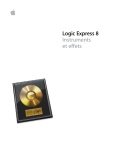
Public link updated
The public link to your chat has been updated.